「なんかもっとこう、サクサクとパソコンをいじれないかなあ・・・・」
Macをお使いのあなたはこんな悩みを抱えたことはありませんか?
確かに、ショートカットキーを使いながら仕事を効率化したり、ツールを利用して今までよりも何倍もの速さでパソコンで仕事ができたら理想的ですよね。
事実、できる人はすでに便利なMacアプリをダウンロードし、利用しています。
仕事を効率化させるアプリを使うのとそうでないのではスピードに大きな差が生まれてしまいます。
そこで今回は、日々Macを使って止まないあなたに、仕事が今より3倍はかどるオススメのMacアプリを28コ紹介します。
この記事を読むことで仕事を効率化できるアプリを知ることができ、今よりもサクサクにパソコンをいじることができます。
ぜひ参考にしてみてください。
デザイナーさんが仕事が圧倒的にはかどるMacのオススメアプリ10選
Alfred

まず紹介したいのがAlfred。Alfredはできるだけマウスを使わずにキーボードだけで操作することを可能にする非常に便利なアプリです。
Alfredを使うことでパソコン操作の大幅なショートカットをすることができます。
例えば、Alfredを起動すると下のような画面が出てきます
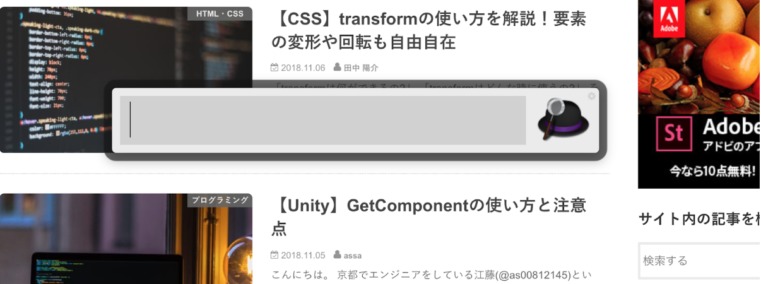
起動したいアプリなどを↓のように入力するとアプリに飛べるようになったり、
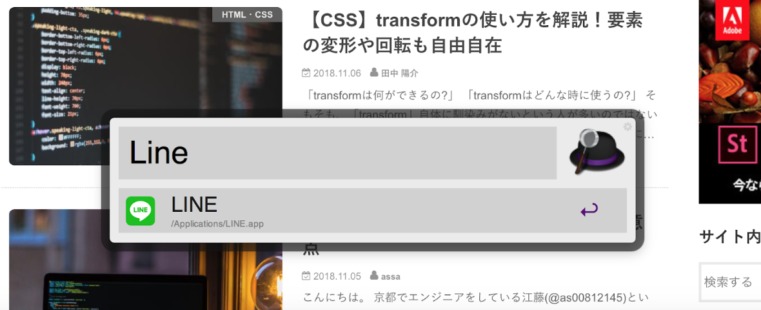
他にも簡単な計算をしてくれたり、
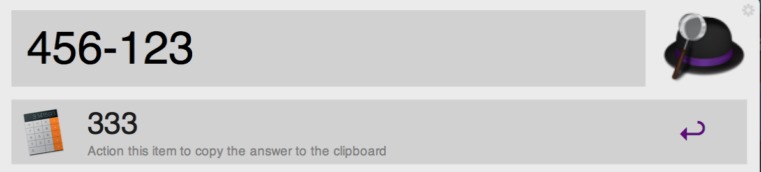
調べたいものがあるとそのままグーグル、wikipedia、アマゾンに飛んでくれます。
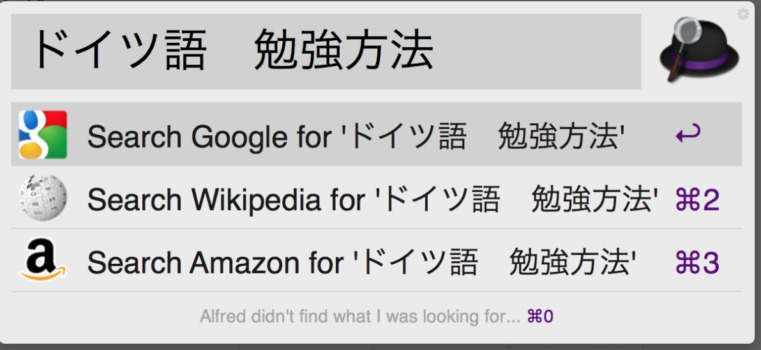
今回紹介したのは無料で使える範囲での方法ですが、有料バージョンにアップグレードすれば、パソコン内にあるファイルの検索、辞書検索など検索できる幅も広がります。
ダウンロードはこちら→https://www.alfredapp.com
<価格>無料 有料版 $19〜
Clipy
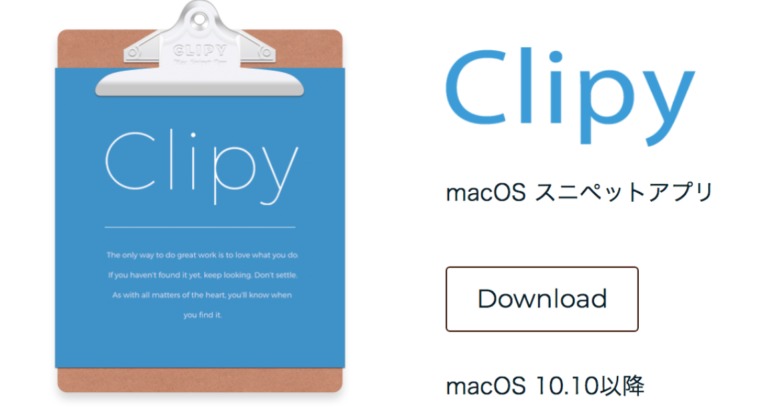
続いて紹介したいのが、コピペをするときに非常に便利なツールである、Clipyです。普段URLなどをコピーするときにそのサイトにいき、コピーして、またそのURLが必要になったらコピーのためにサイトを訪れるという二度手間をよく起こしがちです。
しかし、Clipyは一度コピーしたものを一つのファイルに保管しておくことができ、wordなどに簡単に貼ることができます。
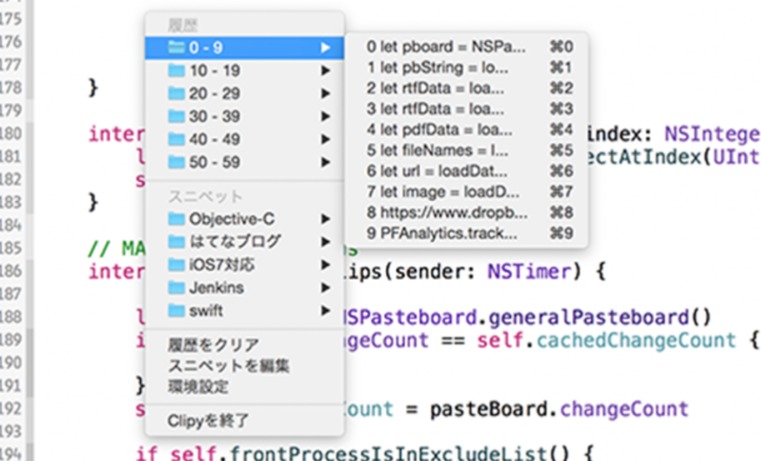
(写真のようにフォルダの中にコピーを保管することができる)
Clipyを使えばわざわざコピペを一回一回繰り返す手間が省け、効率よく仕事を行うことができます。
ダウンロードはこちら→https://clipy-app.com/
<価格>無料
Skitch
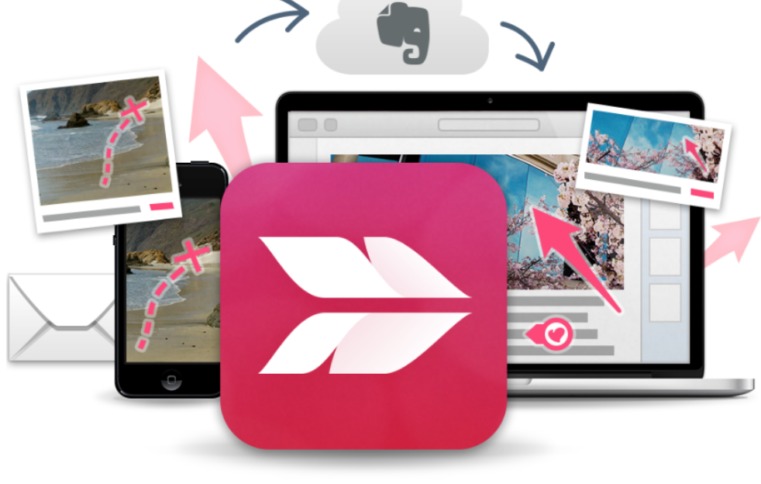
Skitchはちょっとした画像編集に非常に利用されるアプリです。Skitchはそれ単体で新規にイラストやメモを描写できますが、オススメしたいのがカメラアプリ画面や、キャプチャなどの画像を加工し、保存する使い方です。画像はPNG、JPG、TIFF、GIF、BMP、PDFなどで保存することができ、後述するEvernoteに保存することが可能です。
Photoshopなどの他の画像加工ツールは慣れるまでに時間がかかるのと、価格が高いため、スクショなどちょっとした画像加工・編集したい人にSkitchはオススメです。
ダウンロードはこちら→https://evernote.com/intl/jp/products/skitch
<価格>無料
Chrome
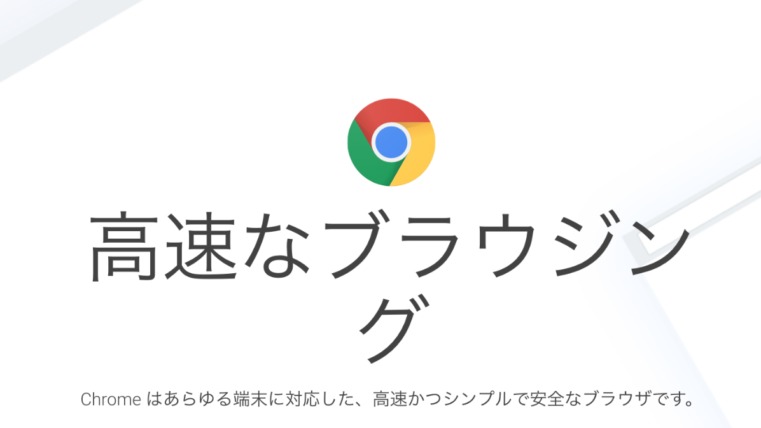
Macを購入したときにウェブブラウザーとして最初からついているのはSafariだと思います。もちろんSafariも便利なのですが、一度グーグルが提供するChromeを使用してしまうとその便利さに圧倒されます。
Chromeの最大の魅力は動作が早く、サクサクとインターネットを使うことができる点です。ブラウザの立ち上げも素早く、ストレスをほとんど感じられません。さらに、他のデバイスと同期することができたり、グーグルアカウントと連携することができるなど機能面でも非常に優れています。
まだChromeを利用したことのない人は騙されたと思って、ダウンロードして見てください。
ダウンロードはこちら→https://www.google.com/intl/ja_ALL/chrome/
<価格>無料
Google 日本語入力
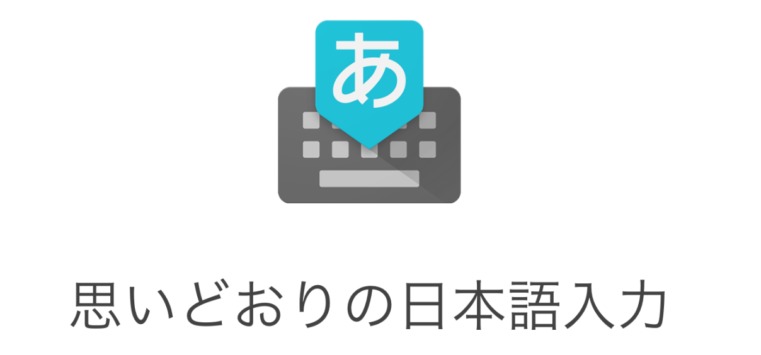
Chromeと合わして使いたいアプリが、Google 日本語入力。Google 日本語入力は自分がライティングをしている文字の返還などに非常に役に立つアプリです。予測変換はもちろんのこと、固有名詞にも対応していたり、郵便番号を打つだけで、住所が予測変換で出てきたりします。
Macにもともと搭載されているものよりも予測変換の整合率が高いものが多いです。ライターやブロガー、レポートを作成する学生などはGoogle 日本語入力をダウンロードしてサクサクとライティングをしたいものです。
ダウンロードはこちら→https://www.google.co.jp/ime/
<価格>無料
1password
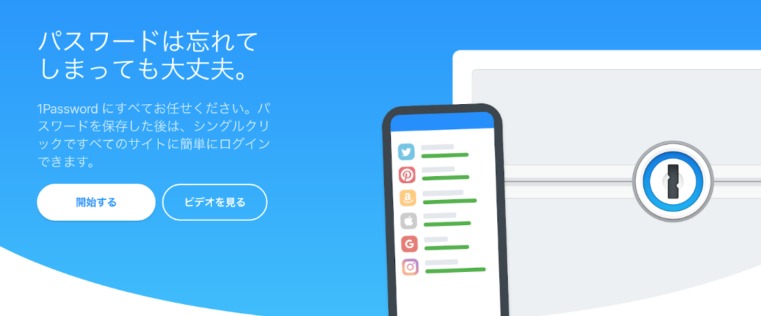
サイトにログインしようと思ったら、パスワードを忘れてしまった。会員登録のパスワードをメモにいちいち保存している。という人も多いのではないでしょうか。しかし、そのような手間はI passwordによって解決することができます。I passwordは一つのパスワードをマスターパスワードとして覚えておけばそのパスワードだけでサイトを開くことができるアプリです。
全てのサイトを同じパスワードにすると、一つのサイトがハッキングされたときに非常に危険になります。かといって全てのサイトのパスワードをメモや付箋に保管しておくのが面倒だという方にI passwordは選ばれています。
I password用のたった一つのパスワードを覚えていればどのサイトにも使うことができます。
ダウンロードはこちら→https://1password.com/jp/
<価格>無料 有料2.99$〜
Dropbox

現代はクラウドで資料を管理する企業や個人が非常に増えています。Dropboxはクラウド上で資料、画像、動画などの保管を可能にしたクラウドサービスです。チームとして資料を保管するときもクラウド上にデータが保管されているため、インターネットが接続されている環境ならばわざわざ会社などに行かなくても、どこからでもそのデータにアクセスすることができます。
個人で使う場合は写真や動画も保存することができるため、容量不足になることなく非常に便利です。
ダウンロードはこちら→https://www.dropbox.com/ja/
<価格>無料 有料1,200円/月〜
Evernote
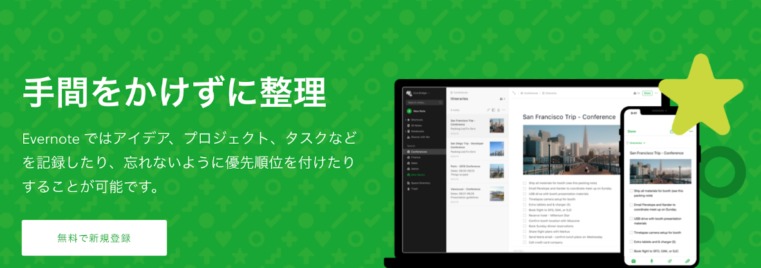
Evernoteはよくメモをとるアプリと認識されていますが、メモ以外にもたくさんの便利な機能があります。例えばブックマーク機能。自分の気になったサイトや後でも見たいと思ったようなサイトなどをブックマークしておけばEvernoteに保存することができます。
Safariやchromにもブックマーク機能はありますが、Evernoteの方が整理しやすい、オフラインの環境でも見ることができるという利点があります。
他にもKindleで気になった箇所を蛍光ぺんでチェックするとEvernoteに自動的に保存される機能やGmailを自動的に保存、送信することができる機能まであります。
Evernoteに自分が重要なものを保存することで後から見直すことが可能になります。
ダウンロードはこちら→https://evernote.com/intl/jp/
<価格>無料 600円/月〜
LINE
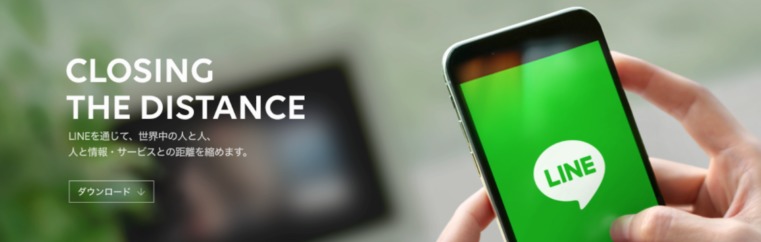
LINEは携帯などですでに使っている人も多いのではないでしょうか。MacでLINEをダウンロードすることでパソコンからもやり取りをすることができます。携帯と簡単に同期することができます。パソコンでもラインをダウンロードしておけば携帯をわざわざ取り出して、メッセージを送らなくてもすむようになります。
ダウンロードはこちら→https://line.me/ja/
<価格>無料
Fantastical 2
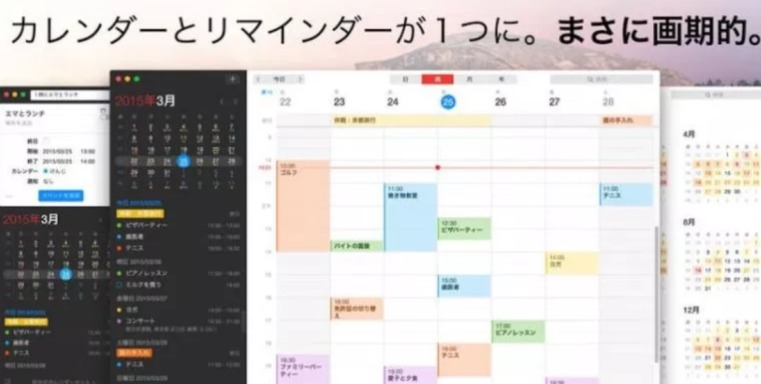
Macで使うカレンダーアプリを探しているのなら真っ先にオススメしたいのがFantastical 2です。Fantastical 2の最大の魅力はカレンダーとリマインダーをアプリ上で一括管理ができることです。
カレンダーに予定を登録していれば、前日、1時間前と自分が忘れそうな時など時間に合わせて、好きな時にリマインドをしてくれます。さらに、文字を入力するだけで、簡単に予定を追加することができるのも便利です。iphoneやipadなどと連携して、いつでもどこからでもスケージュール調節をすることもできます。価格は4,800円ですが一回使ってみると手放すことができない非常に便利なアプリです。
ダウンロードはこちら→https://itunes.apple.com/jp/app/fantastical-2/id975937182?mt=12&ign-mpt=uo%3D4
<価格>4,800円
基本:上記以外で、」まず入れておくべき18個のアプリ
Adobe Creative Cloud

WebデザイナーにとってはなくてはならないAdobe製品。
しかし、Adobeは基本的にお値段が非常に高いことで有名です。
Adobe Creative Cloudは、月額料金を支払うことで、Adobeのすべてのツールが常に最新版の状態で使えるサービスです。
Adobe Creative Cloud
Image Optim
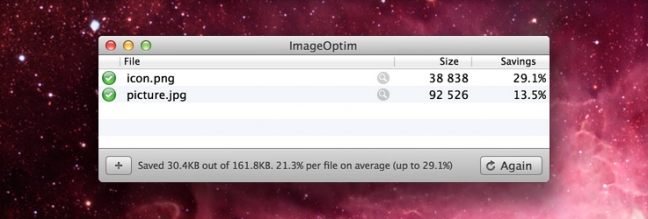
PNG画像を最適化できるツール。
ドラッグ&ドロップで、PNGファイルのファイルサイズをほとんど画質を落とさないまま圧縮することができます。
ImageOptim — better Save For Web
JPEGmini

jpeg画像の最適化ならこちら。
非常に圧縮率が高いのに、画質の劣化がほとんどありません。
無料版は1日20枚まで圧縮できるので、試してみてはいかがでしょうか。
JPEGmini – Your Photos on a Diet!
Sublime Text3

軽快な動作や豊富な拡張機能で一躍人気エディタとなったSublime Text。
特にフロントエンドよりの人は使っている人も多いのではないでしょうか?
最近、最新バージョンの3がリリースされ、より便利に、より快適に進化しています。
Coda 2
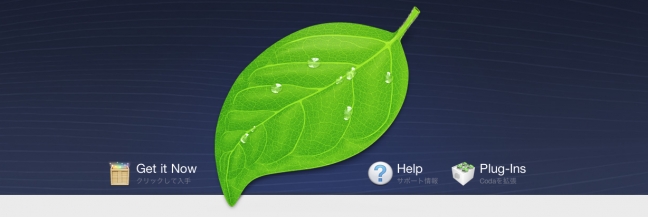
こちらも高機能で快適なテキスト・エディター。
Macに特化した美しいデザインや、コーディングの効率が上がる様々な機能で、Webデザイナーは使っている人が多いようです。
Better Rename 9

簡単に複数ファイルのリネームができるアプリ。
画像やテキストファイルなど大量のファイルを頻繁に扱うクリエイターにとっては、作業量を大幅に削減してくれます。
少し値段が高いですが、非常に高機能なので価値はあると思います。
A Better Finder Rename 9: The Batch File Renamer for Mac OS X
CodeBox
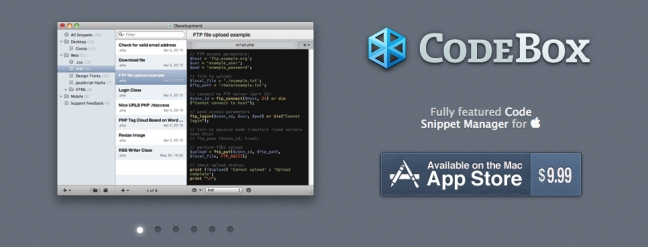
コードスニペット管理アプリ。
DropboxやUSB等にライブラリを保存でき、複数デバイス間での同期が簡単にできます。
CodeBox — Code Snippet Manager for Mac OS X
WinArchiver
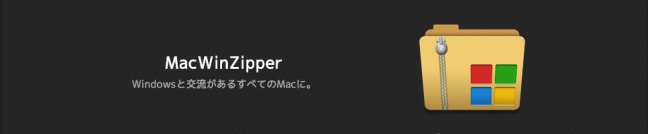
WindowsユーザーにZIPファイルを渡すと、余分なファイルが混ざっていたり、エラーになることがあります。
WinArchiverは、そういったエラーなどがなく、そのまま綺麗な状態でWindows向けにZIPファイルが作成できるアプリです。
MacWinZipper (WinArchiver) | 株式会社ティダ
Transmit
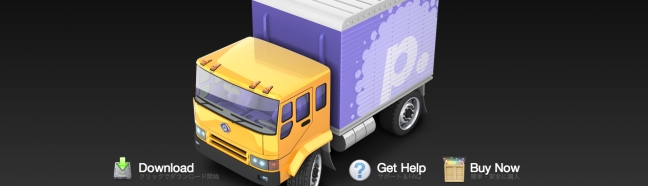
ファイル転送アプリです。
FTPクライアントアプリはいくつかありますが、Transmitはインターフェイスの美しさや、快適さ、機能面など、特におすすめです。
パニック – Transmit – Mac OS X FTP + SFTP + S3 アプリケーションの完成形
xScope
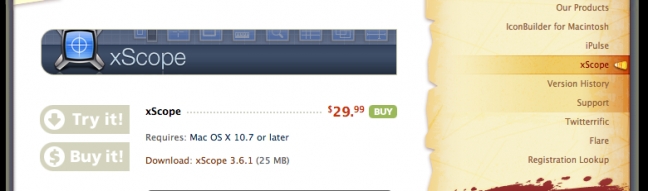
画面上にルーラーやガイド、ルーペ、スポイトツールなど様々な機能を表示してくれるアプリ。
Webデザイン時に非常に役に立ちます。
Iconfactory : Software : Xscope
LittleSnapper
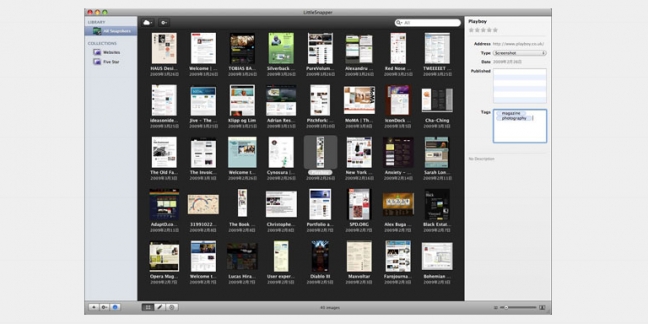
Webサイトのデザインを簡単に管理することができるブックマークアプリ。
気になったデザインのサイトがあっても、普通にブックマークをしているとリニューアル等で変わったりしますし、いちいちスクリーンショットを撮影するのも面倒です。
このアプリは、内蔵ブラウザでアクセスし、ボタン一つで撮影&保存をしてくれます。タグやカテゴリで整理できるのも便利な点です。
LittleSnapperで自分だけのサイトコレクション : could
Sauce
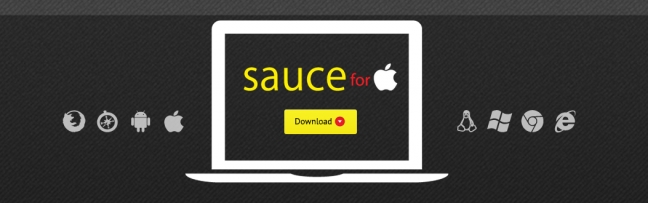
Mac上で他のOSやブラウザでの表示確認ができるアプリ。
WindowsやLinuxと約100種類のブラウザ(Androidなども)から、好きな組み合わせで簡単にデザインのチェックができます。
Fontcase

高機能なフォント管理アプリ。
複数フォントの比較や管理、一覧の印刷などができます。
Fontcase | Elegant font management
Frank DeLoupe
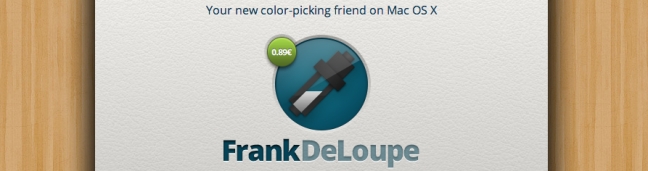
メニューバーに常駐できるカラーピッカー。
画面上に表示されている色を抽出し、RGBAやHEX値などのカラーコードを取得できます。
またPhotoshopとも連携でき、抽出した色を描画色に設定することもできます。
Frank DeLoupe | Your New Color-Picking Friend for OS X
TextExpander
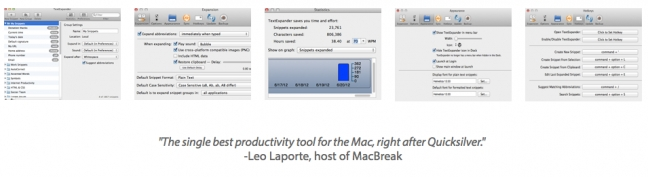
スニペットを登録、簡単に呼び出しができるアプリ。
定型文はもちろん、様々なコードを登録しておけるのは勿論、iPhoneやiPadなどの複数デバイス間で同期もできます。
TextExpander: Mac Typing Shortcut Utility Saves You Time
CSS3 Toolkit

CSS3ジェネレーターアプリ。
グラデーションやシャドウ、角丸などのCSS3を用いたデザインを簡単に作成し、そのコードを吐き出してくれるので、CSS3を使ったデザインの効率が上がります。
CSS3 ToolKit – The Visual CSS3 Creator for Mac
Stuffit expander
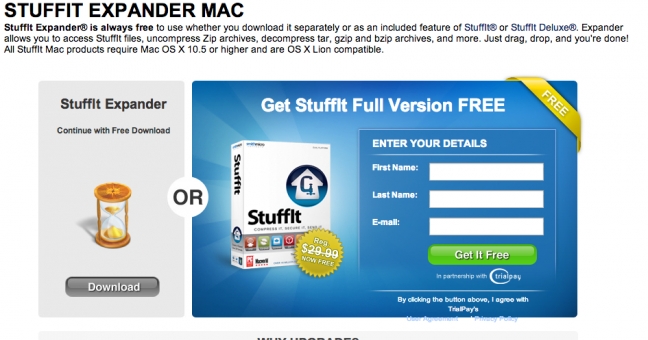
様々なファイルを解凍してくれるアプリ。
ZIPやRARなど25種類以上のファイル形式に対応しており、またパスワード付きの圧縮ファイルも解凍できます。
Free StuffIt Expander ® open sit, zip, rar files and more
Versions

操作性が優れているSubversionクライアント。
バージョン管理システムはなかなかデザイナーにとって敷居が高い場合が多いのですが、VersionsはGUIベースで使用できる分かりやすいインターフェイスと、安定性、デザイン性に優れているので、非常に利用しやすくなっています。
Versions – Mac Subversion Client (SVN)
まとめ
いかがでしたか?
今回ご紹介したようなアプリは、あなたのWeb制作の効率をより高めてくれるかもしれません。
是非、自分にあったアプリを探してみてください。



Howdy! Do you use Twitter? I’d like to follow you if that would be ok. I’m undoubtedly enjoying your blog and look forward to new updates.
prednisone 50 mg coupon: https://prednisone1st.store/# prednisone online sale
dating single: top online dating websites – online dating personals
new ed treatments: male ed drugs – male erection pills
amoxicillin over counter: amoxicillin cost australia where can you buy amoxicillin over the counter
where to get amoxicillin over the counter price of amoxicillin without insurance – ampicillin amoxicillin
generic amoxicillin over the counter buying amoxicillin online – can you buy amoxicillin over the counter canada
amoxicillin 500mg capsules how to get amoxicillin – amoxicillin 775 mg
Get information now.
pharmacies in canada that ship to the us canadian pharmacy in canada
Medscape Drugs & Diseases.
buy amoxicillin from canada: https://amoxicillins.com/# amoxicillin tablets in india
can i order generic mobic without rx can you get generic mobic without a prescription can i get cheap mobic no prescription
canadian pharmacy king reviews buying from canadian pharmacies
best ed pills online: what are ed drugs – ed treatment pills
can i order cheap mobic online: cost of cheap mobic without rx – can i get cheap mobic without insurance
amoxicillin 50 mg tablets amoxicillin discount coupon – buy amoxicillin online with paypal
cost generic propecia price buying cheap propecia without prescription
can you get cheap mobic price order mobic without a prescription buying generic mobic prices
http://cheapestedpills.com/# pills for erection
mobic medication: how to get mobic – get cheap mobic online
best canadian pharmacy to order from legitimate canadian mail order pharmacy
Cautions.
amoxicillin over counter amoxicillin without a doctors prescription – amoxicillin 50 mg tablets
safe and effective drugs are available.
https://mobic.store/# where can i get mobic no prescription
cost of amoxicillin 30 capsules: how to get amoxicillin amoxicillin 250 mg capsule
amoxicillin no prescription amoxicillin 500mg no prescription – can we buy amoxcillin 500mg on ebay without prescription
thecanadianpharmacy northwest canadian pharmacy
where can you buy amoxicillin over the counter purchase amoxicillin online without prescription – amoxicillin tablet 500mg
order cheap propecia pill generic propecia no prescription
Online medicine order: buy medicines online in india – best india pharmacy
https://mexpharmacy.sbs/# п»їbest mexican online pharmacies
canadian discount pharmacy: canada pharmacy world – canadian pharmacy world
http://mexpharmacy.sbs/# medication from mexico pharmacy
escrow pharmacy canada: canadian pharmacy 1 internet online drugstore – canadian drug stores
http://certifiedcanadapharm.store/# maple leaf pharmacy in canada
best canadian pharmacy: canadian pharmacy service – canadian drugs
https://certifiedcanadapharm.store/# legal canadian pharmacy online
canadian pharmacy meds: cheapest pharmacy canada – pet meds without vet prescription canada
Online medicine order: indian pharmacies safe – best online pharmacy india
https://certifiedcanadapharm.store/# onlinepharmaciescanada com
http://indiamedicine.world/# mail order pharmacy india
prescription drugs canada buy online: online canadian drugstore – canadian pharmacy price checker
www canadianonlinepharmacy: safe canadian pharmacy – real canadian pharmacy
https://indiamedicine.world/# india pharmacy mail order
canadian pharmacy ed medications: canada pharmacy world – canadianpharmacyworld
http://certifiedcanadapharm.store/# canadian pharmacy 24h com
india online pharmacy: best india pharmacy – online pharmacy india
http://indiamedicine.world/# top 10 online pharmacy in india
top 10 online pharmacy in india: world pharmacy india – india pharmacy
top 10 pharmacies in india: reputable indian pharmacies – indian pharmacy paypal
https://mexpharmacy.sbs/# buying prescription drugs in mexico online
zithromax over the counter uk: zithromax online – zithromax online usa no prescription
https://stromectolonline.pro/# ivermectin tablets
https://azithromycin.men/# zithromax order online uk
where can i buy zithromax uk: zithromax antibiotic – zithromax over the counter uk
zithromax 500 mg lowest price pharmacy online buy zithromax online australia zithromax 250mg
http://azithromycin.men/# zithromax generic cost
https://stromectolonline.pro/# ivermectin human
ivermectin generic cream: cost of ivermectin lotion – ivermectin stromectol
https://azithromycin.men/# zithromax 500 mg
http://azithromycin.men/# zithromax buy
cost of brand name neurontin: buy neurontin online uk – buy neurontin canadian pharmacy
ivermectin buy [url=https://stromectolonline.pro/#]ivermectin otc[/url] ivermectin cream canada cost
buy antibiotics online: Over the counter antibiotics for infection – best online doctor for antibiotics
Over the counter antibiotics for infection: cheapest antibiotics – get antibiotics without seeing a doctor
http://antibiotic.guru/# buy antibiotics
http://avodart.pro/# how to get cheap avodart pills
http://lipitor.pro/# lipitor rx cost
https://ciprofloxacin.ink/# buy cipro cheap
http://lipitor.pro/# lipitor cost canada
https://avodart.pro/# can i get generic avodart pill
https://lisinopril.pro/# where can i buy lisinopril
https://misoprostol.guru/# buy cytotec
http://lipitor.pro/# cost of lipitor in canada
http://lipitor.pro/# cheap lipitor 20 mg
pharmacies in mexico that ship to usa: mexican online pharmacies prescription drugs – best online pharmacies in mexico
purple pharmacy mexico price list buying from online mexican pharmacy buying prescription drugs in mexico online
https://certifiedcanadapills.pro/# canadian pharmacy world reviews
www canadianonlinepharmacy: legitimate canadian pharmacy – canadian world pharmacy
purple pharmacy mexico price list: mexican mail order pharmacies – mexican mail order pharmacies
Altogether! Find information portals in the UK can be unendurable, but there are numerous resources at to boost you mark the unexcelled the same for the sake of you. As I mentioned before, conducting an online search with a view http://lawteacher.ac.uk/wp-content/pages/reasons-behind-joe-donlon-s-departure-from-news.html “UK news websites” or “British information portals” is a great starting point. Not no more than desire this grant you a encyclopaedic shopping list of communication websites, but it intention also afford you with a improved understanding of the common hearsay prospect in the UK.
On one occasion you have a itemize of potential account portals, it’s powerful to value each one to choose which upper-class suits your preferences. As an case, BBC News is known benefit of its intention reporting of report stories, while The Custodian is known quest of its in-depth criticism of bureaucratic and social issues. The Disinterested is known championing its investigative journalism, while The Times is known for its vocation and investment capital coverage. Not later than understanding these differences, you can select the talk portal that caters to your interests and provides you with the rumour you call for to read.
Additionally, it’s quality considering neighbourhood despatch portals for fixed regions within the UK. These portals lay down coverage of events and dirt stories that are relevant to the area, which can be specially helpful if you’re looking to charge of up with events in your neighbourhood pub community. In place of event, provincial dope portals in London number the Evening Standard and the Londonist, while Manchester Evening Talk and Liverpool Reflection are stylish in the North West.
Blanket, there are tons news portals accessible in the UK, and it’s significant to do your experimentation to remark the joined that suits your needs. Sooner than evaluating the different news programme portals based on their coverage, luxury, and essay standpoint, you can select the individual that provides you with the most related and interesting news stories. Meet success rate with your search, and I anticipation this information helps you reveal the perfect news portal inasmuch as you!
canadian valley pharmacy: canadian pharmacy online – 77 canadian pharmacy
india online pharmacy: international pharmacy india – top 10 pharmacies in india
buy prescription drugs from india: world pharmacy india – indian pharmacy
Anna Berezina is a renowned framer and speaker in the reply to of psychology. With a background in clinical unhinged and all-embracing investigating sagacity, Anna has dedicated her calling to arrangement lenient behavior and daft health: http://goodjobdongguan.com/home.php?mod=space&uid=2800466. Middle of her achievement, she has мейд impressive contributions to the strength and has become a respected reflection leader.
Anna’s expertise spans several areas of feelings, including cognitive of unsound mind, favourable looney, and emotional intelligence. Her voluminous facts in these domains allows her to provide valuable insights and strategies for individuals seeking in the flesh growth and well-being.
As an inventor, Anna has written disparate influential books that have garnered widespread attention and praise. Her books provide practical suggestion and evidence-based approaches to remedy individuals decoy fulfilling lives and cultivate resilient mindsets. By combining her clinical expertise with her passion quest of helping others, Anna’s writings have resonated with readers roughly the world.
medicine in mexico pharmacies: buying prescription drugs in mexico – buying prescription drugs in mexico online
perscription canada prescription canada what is the best canadian online pharmacy
https://interpharm.pro/# canadian neighborhood pharmacy
ordering prescription drugs from canada – internationalpharmacy.icu The staff always ensures confidentiality and privacy.
https://onlineapotheke.tech/# gГјnstige online apotheke
farmacia online 24 horas farmacias online seguras en espaГ±a farmacias baratas online envГo gratis
http://farmaciaonline.men/# farmacie online affidabili
http://farmaciaonline.men/# acquisto farmaci con ricetta
acheter sildenafil 100mg sans ordonnance
https://edpharmacie.pro/# Pharmacie en ligne sans ordonnance
https://edpharmacie.pro/# п»їpharmacie en ligne
Acheter kamagra site fiable
earch our drug database. reputable indian online pharmacy: cheapest online pharmacy india – canadian pharmacy india
india online pharmacy: buy prescription drugs from india – best online pharmacy india
Impressed with their dedication to international patient care. online shopping pharmacy india: world pharmacy india – online shopping pharmacy india
buying prescription drugs in mexico online: mexican rx online – buying prescription drugs in mexico
buy prescription drugs from india: pharmacy website india – Online medicine order
Anna Berezina is a highly gifted and famend artist, identified for her unique and captivating artworks that by no means fail to leave an enduring impression. Her paintings beautifully showcase mesmerizing landscapes and vibrant nature scenes, transporting viewers to enchanting worlds full of awe and surprise.
What units http://stovespareparts.ie/wp-content/pages/anna-b_125.html – Berezina Anna apart is her exceptional consideration to element and her exceptional mastery of colour. Each stroke of her brush is deliberate and purposeful, creating depth and dimension that convey her work to life. Her meticulous approach to capturing the essence of her subjects allows her to create truly breathtaking artworks.
Anna finds inspiration in her travels and the good thing about the natural world. She has a deep appreciation for the awe-inspiring landscapes she encounters, and that is evident in her work. Whether it is a serene seaside at sunset, a majestic mountain vary, or a peaceable forest full of vibrant foliage, Anna has a outstanding ability to seize the essence and spirit of these places.
With a singular inventive style that mixes components of realism and impressionism, Anna’s work is a visual feast for the eyes. Her work are a harmonious mix of exact details and gentle, dreamlike brushstrokes. This fusion creates a captivating visual experience that transports viewers into a world of tranquility and sweetness.
Anna’s expertise and creative imaginative and prescient have earned her recognition and acclaim within the artwork world. Her work has been exhibited in prestigious galleries around the globe, attracting the attention of art enthusiasts and collectors alike. Each of her pieces has a way of resonating with viewers on a deeply personal degree, evoking emotions and sparking a sense of connection with the pure world.
As Anna continues to create beautiful artworks, she leaves an indelible mark on the world of artwork. Her ability to seize the sweetness and essence of nature is actually outstanding, and her work function a testomony to her creative prowess and unwavering passion for her craft. Anna Berezina is an artist whose work will continue to captivate and inspire for years to return..
online canadian pharmacy: canadian discount pharmacy – canada discount pharmacy
Definitely what a great blog and instructive posts I definitely will bookmark your site.All the Best! newsmax live today
cheapest online pharmacy india: Online medicine order – india pharmacy
Their cross-border services are unmatched. best online pharmacy india: world pharmacy india – india online pharmacy
pharmacies in mexico that ship to usa: mexican mail order pharmacies – pharmacies in mexico that ship to usa
A trusted partner for patients worldwide. reputable mexican pharmacies online: mexican online pharmacies prescription drugs – mexican pharmaceuticals online
the canadian drugstore: canadian pharmacy – best canadian pharmacy
indian pharmacy online: indian pharmacy paypal – indian pharmacy online
Their prescription savings club is a godsend. cross border pharmacy canada: canadian pharmacies compare – canadian pharmacy india
india pharmacy mail order: india pharmacy mail order – п»їlegitimate online pharmacies india
canadian pharmacy reviews: rate canadian pharmacies – reputable canadian pharmacy
Global expertise that’s palpable with every service. canadian pharmacy india: indian pharmacy paypal – best online pharmacy india
I’m always informed about potential medication interactions. https://doxycyclineotc.store/# doxycycline 400 mg
erectile dysfunction pills erection pills over the counter buy erection pills
Consistency, quality, and care on an international level. http://doxycyclineotc.store/# doxycycline mexico
A trusted name in international pharmacy circles. ed drug prices: ed pills non prescription – natural ed remedies
Commonly Used Drugs Charts. https://doxycyclineotc.store/# doxycycline 400 mg price
https://doxycyclineotc.store/# doxycycline for sale usa
zithromax 500mg buy zithromax zithromax 500mg over the counter
Their international supply chain ensures no medication shortages. https://edpillsotc.store/# male ed pills
A pharmacy that truly values its patrons. https://azithromycinotc.store/# zithromax 250 mg pill
A pharmacy that breaks down international barriers. http://indianpharmacy.life/# buy prescription drugs from india
A place where customer health is the top priority. http://drugsotc.pro/# pharmacy in canada for viagra
best canadian pharmacy mexican pharmacy online sky pharmacy
A pharmacy that breaks down international barriers. https://drugsotc.pro/# mail order pharmacy india
Valuable info. Lucky me I found your site by accident, and I’m shocked why this accident didn’t happened earlier! I bookmarked it.
The gold standard for international pharmaceutical services. http://mexicanpharmacy.site/# mexican rx online
Get information now. http://indianpharmacy.life/# indianpharmacy com
Hiya, I am really glad I have found this information. Today bloggers publish just about gossips and net and this is actually frustrating. A good blog with exciting content, that’s what I need. Thanks for keeping this web site, I’ll be visiting it. Do you do newsletters? Cant find it.
top 10 pharmacies in india online pharmacy India best online pharmacy india
A name synonymous with international pharmaceutical trust. http://mexicanpharmacy.site/# mexican mail order pharmacies
Thanks for your article. It is very unfortunate that over the last ten years, the travel industry has had to tackle terrorism, SARS, tsunamis, bird flu virus, swine flu, as well as the first ever true global downturn. Through everthing the industry has proven to be sturdy, resilient plus dynamic, acquiring new strategies to deal with difficulty. There are continually fresh issues and possibilities to which the industry must all over again adapt and respond.
prescription drugs online us online pharmacy legal online pharmacy coupon code
I have seen that service fees for internet degree experts tend to be a fantastic value. Like a full Bachelors Degree in Communication from The University of Phoenix Online consists of 60 credits from $515/credit or $30,900. Also American Intercontinental University Online provides a Bachelors of Business Administration with a entire education course feature of 180 units and a worth of $30,560. Online studying has made taking your college diploma been so detailed more than before because you can earn the degree from the comfort of your dwelling place and when you finish working. Thanks for all your other tips I have really learned through the web-site.
neurontin 600 mg pill: neurontin capsules 100mg – brand neurontin 100 mg canada
The staff ensures a seamless experience every time. https://internationalpharmacy.pro/# buy meds online no prescription
discount prescription drugs canada: certified india international pharmacy – discount canadian pharmacy
Excellent weblog here! Also your site so much up fast! What host are you the use of? Can I get your affiliate link for your host? I want my site loaded up as quickly as yours lol
mexican online pharmacies prescription drugs or mail order pharmacy mexico – purple pharmacy mexico price list
buying from online mexican pharmacy : mexico online pharmacy – mexican mail order pharmacies
Almanya’nın en iyi medyumu haluk hoca sayesinde sizlerde güven içerisinde çalışmalar yaptırabilirsiniz, 40 yıllık uzmanlık ve tecrübesi ile sizlere en iyi medyumluk hizmeti sunuyoruz.
mexico drug stores pharmacies – mexico pharmacy online – best online pharmacies in mexico
mexico pharmacies prescription drugs or pharmacy in mexico – best online pharmacies in mexico
canadian pharmacies: canadian pharmacy online 24 pro – best canadian pharmacy to buy from
Its such as you read my mind! You seem to understand so much approximately this, such as you wrote the e-book in it or something. I believe that you just could do with some percent to power the message house a little bit, but instead of that, this is fantastic blog. A fantastic read. I will definitely be back.
http://canadapharmacy24.pro/# buy drugs from canada
canadapharmacyonline: canada pharmacy – canadian pharmacy
Excellent post however I was wondering if you could write a litte more on this topic? I’d be very thankful if you could elaborate a little bit more. Appreciate it!
Hi there, just became aware of your blog through Google, and found that it’s really informative. I?m going to watch out for brussels. I will appreciate if you continue this in future. A lot of people will be benefited from your writing. Cheers!
http://indiapharmacy24.pro/# п»їlegitimate online pharmacies india
canada pharmacy world: canadian pharmacy online 24 pro – recommended canadian pharmacies
It’s a pity you don’t have a donate button! I’d most certainly donate to this fantastic blog! I guess for now i’ll settle for book-marking and adding your RSS feed to my Google account. I look forward to new updates and will share this site with my Facebook group. Talk soon!
http://www.thebudgetart.com is trusted worldwide canvas wall art prints & handmade canvas paintings online store. Thebudgetart.com offers budget price & high quality artwork, up-to 50 OFF, FREE Shipping USA, AUS, NZ & Worldwide Delivery.
I have seen a great deal of useful elements on your web site about computers. However, I have the viewpoint that lap tops are still not quite powerful enough to be a good choice if you typically do things that require lots of power, just like video editing and enhancing. But for net surfing, word processing, and most other prevalent computer work they are perfectly, provided you do not mind small screen size. Thank you sharing your opinions.
http://indiapharmacy24.pro/# online shopping pharmacy india
canada drug pharmacy: canadian pharmacy online 24 pro – northwest canadian pharmacy
https://canadapharmacy24.pro/# buy prescription drugs from canada cheap
top 10 pharmacies in india: world pharmacy india – mail order pharmacy india
http://valtrex.auction/# buy valtrex generic online
One thing is that often one of the most prevalent incentives for making use of your credit cards is a cash-back or perhaps rebate offer. Generally, you will get 1-5 back for various expenses. Depending on the card, you may get 1 again on most buying, and 5 in return on purchases made at convenience stores, gasoline stations, grocery stores and also ‘member merchants’.
https://valtrex.auction/# cheap valtrex generic
great points altogether, you just gained a new reader. What would you recommend in regards to your post that you made some days ago? Any positive?
stromectol 3mg: ivermectin for sale – stromectol pill for humans
http://plavix.guru/# plavix medication
п»їplavix generic: buy plavix – plavix medication
Thanks for your article on this web site. From my very own experience, there are times when softening up a photograph could provide the photo shooter with a chunk of an inspired flare. Often times however, the soft clouds isn’t precisely what you had in your mind and can frequently spoil a normally good photo, especially if you consider enlarging this.
It is perfect time to make some plans for the future and it’s time to be happy. I’ve read this post and if I could I desire to suggest you some interesting things or tips. Perhaps you could write next articles referring to this article. I want to read even more things about it!
topical ivermectin cost: ivermectin cream 1% – stromectol in canada
where can i get generic mobic: order generic mobic price – cost of mobic
When I originally commented I clicked the “Notify me when new comments are added” checkbox and now each time a comment is added I get four emails with the same comment. Is there any way you can remove me from that service? Thank you!
https://viagra.eus/# Generic Viagra for sale
You made some first rate points there. I seemed on the internet for the issue and located most individuals will go together with along with your website.
https://gregory91bu9.webbuzzfeed.com/23068488/5-tips-about-korean-bath-massage-you-can-use-today
https://marcoj0505.onzeblog.com/22980716/indicators-on-chinese-medicine-books-you-should-know
https://raymond2eryg.blogdeazar.com/22982057/massage-koreanisch-no-further-a-mystery
Buy Cialis online Tadalafil Tablet Cialis 20mg price in USA
https://cialis.foundation/# Buy Tadalafil 5mg
Good post. I be taught something more difficult on completely different blogs everyday. It is going to always be stimulating to read content from different writers and practice a bit of one thing from their store. I?d want to make use of some with the content on my blog whether you don?t mind. Natually I?ll give you a link in your internet blog. Thanks for sharing.
https://titus7uc19.bloggadores.com/22859337/what-does-chinese-medicine-certificate-mean
https://levitra.eus/# Levitra 20 mg for sale
http://viagra.eus/# Generic Viagra for sale
http://viagra.eus/# viagra canada
cialis for sale Buy Tadalafil 5mg Buy Tadalafil 5mg
Amazing blog! Is your theme custom made or did you download it from somewhere? A theme like yours with a few simple tweeks would really make my blog jump out. Please let me know where you got your design. Thank you
https://cialis.foundation/# Generic Cialis without a doctor prescription
Cialis 20mg price Generic Tadalafil 20mg price Generic Cialis price
https://alexisx2e4g.izrablog.com/22873870/chinese-medical-massage-no-further-a-mystery
https://gunner02ge3.gynoblog.com/22845389/a-secret-weapon-for-korean-massage-bed-price
https://judah5vw01.glifeblog.com/22833453/rumored-buzz-on-chinese-medicine-certificate
https://finn24p7p.blogsidea.com/28578048/the-5-second-trick-for-chinese-medicine-cooling-foods
https://pierret000tlc1.wiki-jp.com/user
Nice weblog right here! Additionally your website a lot up fast! What host are you the usage of? Can I am getting your associate link on your host? I desire my website loaded up as fast as yours lol
https://cash6vvsn.articlesblogger.com/45538801/korean-massage-beds-ceragem-can-be-fun-for-anyone
https://keeganputro.humor-blog.com/22782599/thailand-massage-centre-can-be-fun-for-anyone
https://kamagra.icu/# cheap kamagra
http://kamagra.icu/# sildenafil oral jelly 100mg kamagra
https://sociallweb.com/story1150381/not-known-factual-statements-about-chinese-medicine-basics
https://landen7zy7m.blogdal.com/22916477/getting-my-lady-massage-to-work
super kamagra buy Kamagra cheap kamagra
https://jaiden25ts9.creacionblog.com/22860192/5-simple-techniques-for-chinese-medicine-classes
http://kamagra.icu/# buy kamagra online usa
https://landen8ro95.ziblogs.com/22923614/chinese-medicine-cracked-tongue-can-be-fun-for-anyone
https://pauln990uql5.actoblog.com/profile
In line with my observation, after a property foreclosure home is sold at a bidding, it is common for any borrower in order to still have the remaining balance on the loan. There are many loan providers who make an effort to have all costs and liens repaid by the upcoming buyer. However, depending on a number of programs, legislation, and state legislation there may be many loans which are not easily resolved through the shift of financial loans. Therefore, the responsibility still lies on the consumer that has acquired his or her property foreclosed on. Thanks for sharing your thinking on this blog site.
https://rowan1ig33.blogminds.com/chinese-medicine-cracked-tongue-can-be-fun-for-anyone-20607818
https://louiswyaz23445.thezenweb.com/how-thailand-massage-can-save-you-time-stress-and-money-59827510
https://bookmarkworm.com/story15751924/getting-my-massage-chinese-london-to-work
I am really loving the theme/design of your blog. Do you ever run into any internet browser compatibility issues? A few of my blog audience have complained about my blog not working correctly in Explorer but looks great in Chrome. Do you have any suggestions to help fix this issue?
http://kamagra.icu/# Kamagra tablets
Buy Vardenafil 20mg Buy Levitra 20mg online Buy Vardenafil online
Howdy just wanted to give you a quick heads up. The words in your post seem to be running off the screen in Firefox. I’m not sure if this is a format issue or something to do with browser compatibility but I figured I’d post to let you know. The layout look great though! Hope you get the issue solved soon. Kudos
https://teimumup986bqz8.ssnblog.com/profile
https://emilio5kb08.azzablog.com/23006060/examine-this-report-on-chinese-medicine-for-depression-and-anxiety
https://felix08482.blog-a-story.com/2171966/a-simple-key-for-chinese-medicine-basics-unveiled
https://martind6059.wssblogs.com/22986580/5-essential-elements-for-chinese-medicine-bloating
https://johnathanu71y0.blogsmine.com/22929229/the-ultimate-guide-to-us-massage-service
https://kamagra.icu/# Kamagra 100mg price
It?s onerous to seek out educated people on this subject, but you sound like you recognize what you?re talking about! Thanks
buy Kamagra buy Kamagra cheap kamagra
It is really a nice and helpful piece of info. I?m glad that you shared this helpful information with us. Please keep us informed like this. Thank you for sharing.
http://levitra.eus/# п»їLevitra price
https://marcog678s.jts-blog.com/22793993/the-best-side-of-korean-massage-scrub
https://bookmarksoflife.com/story1251623/not-known-facts-about-chinese-medicine-body-map
https://damiena345khe3.blogpayz.com/profile
https://fletcherc678trp7.lotrlegendswiki.com/user
https://jared688u9.prublogger.com/profile
https://cristian925b3.blogvivi.com/23082247/top-guidelines-of-massage-chinese-birmingham
https://andersonuvtn30627.blazingblog.com/22816815/not-known-factual-statements-about-chinese-medical-massage
https://tyson90gh4.rimmablog.com/22833229/how-korean-beauty-massage-can-save-you-time-stress-and-money
https://marioq3948.blogsidea.com/28622293/what-does-chinese-medicine-clinic-mean
https://anderson6yy12.blogdun.com/23096253/helping-the-others-realize-the-advantages-of-chinese-medicine-journal
It?s laborious to seek out educated folks on this matter, however you sound like you realize what you?re talking about! Thanks
https://edmundl269isc5.wikimidpoint.com/user
https://kamagra.icu/# Kamagra 100mg
Please let me know if you’re looking for a article author for your site. You have some really good articles and I think I would be a good asset. If you ever want to take some of the load off, I’d love to write some articles for your blog in exchange for a link back to mine. Please shoot me an email if interested. Thanks!
In these days of austerity and also relative stress about incurring debt, a lot of people balk about the idea of having a credit card to make purchase of merchandise or perhaps pay for any gift giving occasion, preferring, instead just to rely on the actual tried as well as trusted way of making payment – cash. However, in case you have the cash available to make the purchase completely, then, paradoxically, that’s the best time just to be able to use the credit card for several good reasons.
Buy Viagra online cheap Buy Viagra online cheap buy Viagra over the counter
One more issue is really that video gaming has become one of the all-time largest forms of excitement for people of every age group. Kids participate in video games, and adults do, too. The XBox 360 is among the favorite video games systems for individuals that love to have a lot of activities available to them, as well as who like to relax and play live with other folks all over the world. Thanks for sharing your ideas.
http://cialis.foundation/# Cialis without a doctor prescription
https://rowan98520.timeblog.net/58474809/getting-my-chinese-medicine-brain-fog-to-work
https://johnnys1233.ampblogs.com/little-known-facts-about-chinese-medicine-classes-59136746
https://river89853.bloggip.com/22970817/chinese-medicine-clinic-for-dummies
buying prescription drugs in mexico online: buying prescription drugs in mexico – pharmacies in mexico that ship to usa mexicanpharmacy.company
https://archerx0986.actoblog.com/23151803/the-basic-principles-of-chinese-medicine-bloating
https://josue1ti70.wikijournalist.com/4189619/the_single_best_strategy_to_use_for_chinese_medicine_classes
https://landen0v2yq.bligblogging.com/23083486/the-greatest-guide-to-massage-chinese-medicine
http://mexicanpharmacy.company/# mexico drug stores pharmacies mexicanpharmacy.company
very satisfying in terms of information thank you very much.
buying prescription drugs in mexico: medication from mexico pharmacy – mexican pharmaceuticals online mexicanpharmacy.company
Hello There. I found your weblog the use of msn. That is an extremely smartly written article. I?ll be sure to bookmark it and come back to learn extra of your helpful information. Thanks for the post. I will certainly return.
https://marlboroughv864uen3.wikitelevisions.com/user
https://emmal890yws8.blogdal.com/profile
https://rudyf950azx5.jasperwiki.com/user
https://mediajx.com/story17163617/examine-this-report-on-chinese-medicine-for-depression-and-anxiety
https://michaely466nie3.national-wiki.com/user
the canadian drugstore: canadian pharmacy in canada – best canadian pharmacy to buy from canadapharmacy.guru
mexico pharmacy: buying prescription drugs in mexico – п»їbest mexican online pharmacies mexicanpharmacy.company
http://mexicanpharmacy.company/# pharmacies in mexico that ship to usa mexicanpharmacy.company
Great website. Lots of useful information here. I look forward to the continuation.
https://indiapharmacy.pro/# india pharmacy mail order indiapharmacy.pro
buying prescription drugs in mexico: purple pharmacy mexico price list – reputable mexican pharmacies online mexicanpharmacy.company
https://tyson4tt99.bloggactivo.com/22868152/chinese-medicine-cracked-tongue-can-be-fun-for-anyone
https://cash15037.blogginaway.com/23134361/5-easy-facts-about-chinese-medicine-blood-deficiency-described
https://dominick22222.humor-blog.com/22855873/not-known-details-about-chinese-medicine-cupping
https://canadapharmacy.guru/# online pharmacy canada canadapharmacy.guru
I?ll right away grab your rss feed as I can not find your e-mail subscription link or e-newsletter service. Do you’ve any? Kindly let me know so that I could subscribe. Thanks.
online pharmacy india: online shopping pharmacy india – india online pharmacy indiapharmacy.pro
indian pharmacies safe: online pharmacy india – Online medicine home delivery indiapharmacy.pro
Simply wish to say your article is as astonishing. The clarity in your put up is simply nice and that i could think you’re a professional in this subject. Fine with your permission let me to seize your feed to keep up to date with impending post. Thank you 1,000,000 and please continue the enjoyable work.
https://indiapharmacy.pro/# india online pharmacy indiapharmacy.pro
This is really interesting, You’re a very skilled blogger. I have joined your feed and look forward to seeking more of your fantastic post. Also, I have shared your site in my social networks!
buy prescription drugs from india: indian pharmacy paypal – indian pharmacy paypal indiapharmacy.pro
https://mexicanpharmacy.company/# reputable mexican pharmacies online mexicanpharmacy.company
Another thing I have noticed is the fact that for many people, poor credit is the response to circumstances outside of their control. As an example they may are already saddled through an illness so they have large bills going to collections. It would be due to a occupation loss or inability to work. Sometimes divorce process can send the financial circumstances in the wrong direction. Many thanks for sharing your ideas on this website.
Thank you for every other informative web site. The place else may just I am getting that type of info written in such a perfect means? I’ve a challenge that I am just now operating on, and I have been on the glance out for such info.
I have learned some new things by your blog site. One other thing I would really like to say is that newer laptop operating systems usually allow more memory to be used, but they also demand more memory simply to operate. If someone’s computer is unable to handle additional memory plus the newest software program requires that memory space increase, it might be the time to buy a new PC. Thanks
https://mexicanpharmacy.company/# buying prescription drugs in mexico mexicanpharmacy.company
mexican border pharmacies shipping to usa: buying prescription drugs in mexico – reputable mexican pharmacies online mexicanpharmacy.company
I do love the way you have presented this issue plus it does indeed give me personally a lot of fodder for thought. On the other hand, because of what I have experienced, I simply just trust when other remarks pack on that people today keep on issue and not get started upon a tirade involving some other news of the day. Anyway, thank you for this fantastic point and though I do not really concur with it in totality, I regard the point of view.
https://angelo0kn27.smblogsites.com/22937889/about-chinese-medicine-cooker
https://bookmarkdistrict.com/story15770608/considerations-to-know-about-massage-chinese-therapy-freehold
online shopping pharmacy india: reputable indian pharmacies – buy medicines online in india indiapharmacy.pro
http://canadapharmacy.guru/# onlinecanadianpharmacy 24 canadapharmacy.guru
Thanks for another wonderful article. Where else could anybody get that kind of information in such an ideal way of writing? I have a presentation next week, and I’m on the look for such information.
mexican rx online: mexican rx online – mexican online pharmacies prescription drugs mexicanpharmacy.company
https://mexicanpharmacy.company/# mexican rx online mexicanpharmacy.company
http://canadapharmacy.guru/# canadian discount pharmacy canadapharmacy.guru
indian pharmacy paypal: buy medicines online in india – best india pharmacy indiapharmacy.pro
This is really interesting You re a very skilled blogger. I ve joined your feed and look forward to seeking more of your magnificent post.
http://canadapharmacy.guru/# canada rx pharmacy world canadapharmacy.guru
mail order pharmacy india: pharmacy website india – india pharmacy mail order indiapharmacy.pro
https://julius48az2.myparisblog.com/23065167/5-simple-statements-about-asian-massage-bunnell-explained
https://eternalbookmarks.com/story15857835/detailed-notes-on-chinese-medicine-chart
https://vonq133gda2.blogdiloz.com/profile
indianpharmacy com: cheapest online pharmacy india – cheapest online pharmacy india indiapharmacy.pro
https://indiapharmacy.pro/# indianpharmacy com indiapharmacy.pro
https://mexicanpharmacy.company/# п»їbest mexican online pharmacies mexicanpharmacy.company
pharmacies in mexico that ship to usa: mexican mail order pharmacies – medicine in mexico pharmacies mexicanpharmacy.company
best india pharmacy: indian pharmacy paypal – top online pharmacy india indiapharmacy.pro
Hmm it appears like your blog ate my first comment (it was extremely long) so I guess I’ll just sum it up what I submitted and say, I’m thoroughly enjoying your blog. I too am an aspiring blog blogger but I’m still new to everything. Do you have any helpful hints for inexperienced blog writers? I’d certainly appreciate it.
Also I ve shared your site in my social networks! Watch bbc farsi
reputable indian online pharmacy: indian pharmacy – mail order pharmacy india indiapharmacy.pro
I have seen many useful things on your web-site about pcs. However, I’ve got the impression that notebooks are still not quite powerful sufficiently to be a good choice if you normally do things that require plenty of power, for example video touch-ups. But for net surfing, word processing, and most other common computer functions they are just fine, provided you may not mind the small screen size. Appreciate sharing your opinions.
http://canadapharmacy.guru/# canadapharmacyonline canadapharmacy.guru
https://canadapharmacy.guru/# best canadian pharmacy to order from canadapharmacy.guru
pharmacies in mexico that ship to usa: mexico pharmacies prescription drugs – best online pharmacies in mexico mexicanpharmacy.company
http://indiapharmacy.pro/# buy medicines online in india indiapharmacy.pro
medicine amoxicillin 500: amoxicillin 500 capsule – buy amoxicillin 500mg canada
https://bookmarkmoz.com/story15803469/5-tips-about-lady-massage-you-can-use-today
https://cruz1fa11.verybigblog.com/22825682/the-best-side-of-chinese-medicine-for-inflammation
https://chrisx456nli5.win-blog.com/profile
I haven’t any word to app군포출장샵reciate this post…..Really i am impressed from this post….the person who create this post it was a great human..thanks for shared this with us
https://prednisone.digital/# prednisone brand name us
purchase doxycycline online: doxycycline hydrochloride 100mg – doxycycline order online
Nice post. I learn something totally new and challenging on websites
You could certainly see your enthusiasm in the paintings you write. The sector hopes for more passionate writers such as you who are not afraid to say how they believe. At all times follow your heart.
http://prednisone.digital/# prednisone online india
Today, I went to the beach with my children. I found a sea shell and gave it to my 4 year old daughter and said “You can hear the ocean if you put this to your ear.” She placed the shell to her ear and screamed. There was a hermit crab inside and it pinched her ear. She never wants to go back! LoL I know this is completely off topic but I had to tell someone!
doxycycline 100mg tablets: buy cheap doxycycline – doxycycline 100 mg
https://socialwebnotes.com/story1152841/new-step-by-step-map-for-massage-korat
https://august65307.articlesblogger.com/45593581/the-5-second-trick-for-chinese-medicine-cooling-foods
doxycycline hydrochloride 100mg: odering doxycycline – buy doxycycline for dogs
buy doxycycline monohydrate: generic for doxycycline – how to buy doxycycline online
https://propecia.sbs/# buying generic propecia without insurance
buy doxycycline online 270 tabs: doxycycline – doxy
Some tips i have observed in terms of computer system memory is there are specs such as SDRAM, DDR and so forth, that must go with the specific features of the motherboard. If the computer’s motherboard is kind of current while there are no os issues, changing the storage space literally takes under an hour. It’s one of several easiest computer upgrade techniques one can envision. Thanks for giving your ideas.
generic propecia without a prescription: propecia without insurance – cost of propecia without a prescription
http://clomid.sbs/# clomid tablets
The subsequent time I read a blog, I hope that it doesnt disappoint me as a lot as this one. I imply, I know it was my option to read, however I truly thought youd have one thing interesting to say. All I hear is a bunch of whining about one thing that you would repair if you werent too busy looking for attention.
doxycycline 100mg online: doxycycline 100mg price – doxycycline 50mg
https://prednisone.digital/# can you buy prednisone over the counter
how to get cheap clomid without a prescription: can i order cheap clomid prices – where buy clomid prices
http://doxycycline.sbs/# buy cheap doxycycline online
Абузоустойчивый VPS
Виртуальные серверы VPS/VDS: Путь к Успешному Бизнесу
В мире современных технологий и онлайн-бизнеса важно иметь надежную инфраструктуру для развития проектов и обеспечения безопасности данных. В этой статье мы рассмотрим, почему виртуальные серверы VPS/VDS, предлагаемые по стартовой цене всего 13 рублей, являются ключом к успеху в современном бизнесе
of course like your website but you need to test the spelling on several of your posts. Many of them are rife with spelling issues and I to find it very troublesome to inform the truth nevertheless I will definitely come again again.
amoxicillin 500mg buy online canada: amoxicillin without rx – amoxicillin 500mg capsules uk
https://propecia.sbs/# propecia
generic prednisone online: cortisol prednisone – prednisone tablets canada
https://propecia.sbs/# propecia buy
There is definately a lot to find out about this subject. I like all the points you made
Very well presented. Every quote was awesome and thanks for sharing the content. Keep sharing and keep motivating others.
This web site is really a walk-by for the entire info you wished about this and didn?t know who to ask. Glimpse right here, and also you?ll positively discover it.
http://indiapharm.guru/# top online pharmacy india
buy drugs from canada: Prescription Drugs from Canada – canadian pharmacy 1 internet online drugstore
generic ed pills: ed treatments – ed pills that really work
https://withoutprescription.guru/# buy prescription drugs from india
mens ed pills: medications for ed – cheap erectile dysfunction pills online
http://mexicopharm.shop/# mexico pharmacies prescription drugs
canada drugs online: Certified Canadian Pharmacy – canadian pharmacies comparison
https://mexicopharm.shop/# mexican online pharmacies prescription drugs
mexican mail order pharmacies: mexican border pharmacies shipping to usa – reputable mexican pharmacies online
top online pharmacy india: online pharmacy india – indianpharmacy com
https://edpills.icu/# ed treatment pills
Someone necessarily assist to make critically posts I might state. This is the first time I frequented your web page and up to now? I amazed with the research you made to create this particular post extraordinary. Great job!
https://cookeji.com/home.php?mod=space&uid=316315
cheap clomid: can i purchase generic clomid without prescription – can i buy generic clomid without prescription
india pharmacy mail order: world pharmacy india – Online medicine home delivery
https://withoutprescription.guru/# viagra without a doctor prescription
VPS SERVER
Высокоскоростной доступ в Интернет: до 1000 Мбит/с
Скорость подключения к Интернету — еще один важный фактор для успеха вашего проекта. Наши VPS/VDS-серверы, адаптированные как под Windows, так и под Linux, обеспечивают доступ в Интернет со скоростью до 1000 Мбит/с, что гарантирует быструю загрузку веб-страниц и высокую производительность онлайн-приложений на обеих операционных системах.
Write more, thats all I have to say. Literally, it seems as though you relied on the video to make your point. You clearly know what youre talking about, why throw away your intelligence on just posting videos to your weblog when you could be giving us something enlightening to read?
buy prescription drugs without doctor: cialis without a doctor’s prescription – cialis without doctor prescription
top erection pills: erectile dysfunction drugs – best ed drugs
This actually answered my drawback, thank you!
http://mexicopharm.shop/# mexico pharmacies prescription drugs
tadalafil online price: tadalafil 10 mg canadian pharmacy – buy tadalafil online canada
п»їkamagra Kamagra 100mg price cheap kamagra
https://levitra.icu/# Levitra 20 mg for sale
I’ve been surfing online more than 3 hours these days, but I by no means discovered any interesting article like yours. It?s pretty worth sufficient for me. Personally, if all site owners and bloggers made good content as you did, the net can be a lot more useful than ever before.
win79
tadalafil 40 mg online india cheap tadalafil online tadalafil 10mg coupon
cheapest ed pills online: men’s ed pills – best ed pills online
https://tadalafil.trade/# tadalafil soft gel capsule 20mg
ed treatment review: ed medication – best ed treatment pills
http://edpills.monster/# generic ed pills
Buy Vardenafil 20mg online Levitra 10 mg buy online Buy Vardenafil online
п»їkamagra: п»їkamagra – Kamagra 100mg price
http://tadalafil.trade/# canadian online pharmacy tadalafil
https://www.zdxue.com/home.php?mod=space&uid=1006324
Thanks for making me to obtain new suggestions about computer systems. I also contain the belief that certain of the best ways to help keep your laptop in best condition is a hard plastic-type case, or perhaps shell, that fits over the top of your computer. A majority of these protective gear will be model unique since they are made to fit perfectly within the natural casing. You can buy all of them directly from the owner, or via third party places if they are intended for your mobile computer, however its not all laptop will have a shell on the market. Yet again, thanks for your suggestions.
Buy generic Levitra online Levitra 20 mg for sale Levitra 20 mg for sale
https://www.karayou.com/space-uid-888360.html
http://levitra.icu/# Levitra online pharmacy
generic 100mg sildenafil: sildenafil 25 – sildenafil 50 mg price
natural remedies for ed: best treatment for ed – cures for ed
What i don’t understood is actually how you’re not actually much more well-liked than you might be now. You are so intelligent. You realize therefore considerably relating to this subject, produced me personally consider it from numerous varied angles. Its like women and men aren’t fascinated unless it is one thing to accomplish with Lady gaga! Your own stuffs great. Always maintain it up!
buy online sildenafil sildenafil viagra canadian online pharmacy sildenafil
http://tadalafil.trade/# buy tadalafil online australia
Kamagra 100mg price: Kamagra tablets – Kamagra 100mg price
https://sildenafil.win/# sildenafil cream
https://doxycycline.forum/# doxycycline 100mg tablets coupon
zithromax online: zithromax antibiotic – zithromax generic price
where to buy amoxicillin 500mg without prescription amoxicillin 875 125 mg tab purchase amoxicillin online without prescription
https://www.wine-searcher.com/find/해운대룸싸롱『백링크엔드】구글상위
I just could not depart your website prior to suggesting that I really enjoyed the standard information an individual provide for your guests? Is gonna be back frequently in order to investigate cross-check new posts
buy 40 mg lisinopril: buy lisinopril – zestril 5 mg tablet
https://doxycycline.forum/# doxycycline tablets cost
buy ciprofloxacin ciprofloxacin without insurance ciprofloxacin order online
prescription for amoxicillin: amoxil for sale – amoxicillin medicine over the counter
cheapest doxycycline without prescrtiption: Buy doxycycline for chlamydia – doxycycline 10mg cost
http://ciprofloxacin.men/# buy cipro online usa
lisinopril 10 mg tablet cost buy lisinopril 10mg generic 10mg lisinopril
how to get zithromax over the counter: buy cheap generic zithromax – zithromax for sale us
http://amoxicillin.best/# amoxicillin medicine
ciprofloxacin 500 mg tablet price Ciprofloxacin online prescription buy cipro cheap
buy cipro online canada: buy ciprofloxacin online – cipro
I’m amazed by the quality of this content! The author has undoubtedly put a great amount of effort into researching and organizing the information. It’s refreshing to come across an article that not only gives valuable information but also keeps the readers captivated from start to finish. Kudos to him for producing such a masterpiece!
buy zithromax canada: zithromax z-pak – generic zithromax 500mg
https://ciprofloxacin.men/# where can i buy cipro online
lisinopril tablet 40 mg buy lisinopril online lisinopril 40 mg cost
Hey There. I found your blog the usage of msn. That is an extremely well written article. I?ll be sure to bookmark it and return to read extra of your useful info. Thanks for the post. I?ll definitely return.
I like what you guys are up too. This type of clever work and coverage! Keep up the wonderful works guys I’ve included you guys to our blogroll.
Also I ve shared your site in my social networks!
I am truly thankful to the owner of this web site who has shared this fantastic piece of writing at at this place.
doxycycline capsule 100mg price: Buy doxycycline hyclate – doxycycline canada pharmacy
http://azithromycin.bar/# zithromax z-pak price without insurance
doxycycline capsules purchase Buy doxycycline 100mg doxycycline prescription
https://ordermedicationonline.pro/# ed meds online without doctor prescription
express pharmacy: Top mail order pharmacies – trustworthy canadian pharmacy
indian pharmacy paypal: pharmacy website india – buy prescription drugs from india
I have realized that over the course of creating a relationship with real estate managers, you’ll be able to come to understand that, in each and every real estate exchange, a commission is paid. Ultimately, FSBO sellers don’t “save” the commission payment. Rather, they fight to win the commission simply by doing a good agent’s occupation. In accomplishing this, they devote their money in addition to time to perform, as best they might, the jobs of an adviser. Those duties include displaying the home via marketing, offering the home to buyers, creating a sense of buyer desperation in order to prompt an offer, arranging home inspections, dealing with qualification check ups with the loan provider, supervising maintenance, and facilitating the closing.
drugs canada: Mail order pharmacy – canada drugs no prescription
http://mexicopharmacy.store/# п»їbest mexican online pharmacies
pharmacies in mexico that ship to usa: mexican pharmacy online – mexican drugstore online
canada rx pharmacy safe online pharmacy canadian pharmacy online ship to usa
What i do not realize is actually how you’re not actually much more well-liked than you may be right now. You’re very intelligent. You realize therefore considerably relating to this subject, produced me personally consider it from a lot of varied angles. Its like women and men aren’t fascinated unless it?s one thing to do with Lady gaga! Your own stuffs outstanding. Always maintain it up!
legit canadian pharmacy: canada pharmacy online – canadianpharmacymeds
http://canadiandrugs.store/# canada pharmacy online
indian pharmacies safe: mail order pharmacy india – best online pharmacy india
http://gabapentin.life/# generic neurontin pill
buy ventolin online canada: Ventolin HFA Inhaler – ventolin 2
http://paxlovid.club/# paxlovid pharmacy
where to buy wellbutrin online: Buy Wellbutrin online – wellbutrin 100 mg
Valuable information. Lucky me I found your site by accident, and I’m shocked why this accident did not happened earlier! I bookmarked it.
http://wellbutrin.rest/# wellbutrin best price
where to buy clomid without insurance: Buy Clomid Online Without Prescription – can you buy cheap clomid for sale
Paxlovid buy online https://paxlovid.club/# paxlovid pill
https://wellbutrin.rest/# wellbutrin xl 150
buy paxlovid online: Paxlovid buy online – п»їpaxlovid
Thanks for another magnificent post. Where else could anybody get that type of information in such an ideal way of writing? I have a presentation next week, and I’m on the look for such info.
http://www.spotnewstrend.com is a trusted latest USA News and global news provider. Spotnewstrend.com website provides latest insights to new trends and worldwide events. So keep visiting our website for USA News, World News, Financial News, Business News, Entertainment News, Celebrity News, Sport News, NBA News, NFL News, Health News, Nature News, Technology News, Travel News.
https://clomid.club/# get generic clomid now
I believe one of your ads triggered my internet browser to resize, you may well want to put that on your blacklist.
paxlovid price: Paxlovid over the counter – paxlovid covid
http://claritin.icu/# ventolin price canada
paxlovid pill: paxlovid club – Paxlovid buy online
Howdy! I know this is kinda off topic however I’d figured I’d ask. Would you be interested in trading links or maybe guest authoring a blog article or vice-versa? My website addresses a lot of the same topics as yours and I believe we could greatly benefit from each other. If you happen to be interested feel free to send me an email. I look forward to hearing from you! Wonderful blog by the way!
Nice read, I just passed this onto a friend who was doing some research on that. And he just bought me lunch as I found it for him smile Therefore let me rephrase that: Thank you for lunch!
https://wellbutrin.rest/# price of wellbutrin 300mg
farmacie online affidabili: farmacia online miglior prezzo – migliori farmacie online 2023
farmacia senza ricetta recensioni sildenafil prezzo viagra subito
http://sildenafilit.bid/# viagra ordine telefonico
migliori farmacie online 2023: avanafil generico – migliori farmacie online 2023
viagra online spedizione gratuita: viagra senza ricetta – viagra online spedizione gratuita
farmacie online affidabili: Farmacie che vendono Cialis senza ricetta – farmacie online sicure
farmacie online sicure: farmacia online miglior prezzo – migliori farmacie online 2023
viagra acquisto in contrassegno in italia viagra online siti sicuri viagra online consegna rapida
farmacia senza ricetta recensioni: sildenafil 100mg prezzo – viagra consegna in 24 ore pagamento alla consegna
https://farmaciait.pro/# farmacia online
farmacie online autorizzate elenco: farmacia online spedizione gratuita – farmacia online migliore
farmacia online miglior prezzo: cialis prezzo – farmacia online senza ricetta
Tiêu đề: “B52 Club – Trải nghiệm Game Đánh Bài Trực Tuyến Tuyệt Vời”
B52 Club là một cổng game phổ biến trong cộng đồng trực tuyến, đưa người chơi vào thế giới hấp dẫn với nhiều yếu tố quan trọng đã giúp trò chơi trở nên nổi tiếng và thu hút đông đảo người tham gia.
1. Bảo mật và An toàn
B52 Club đặt sự bảo mật và an toàn lên hàng đầu. Trang web đảm bảo bảo vệ thông tin người dùng, tiền tệ và dữ liệu cá nhân bằng cách sử dụng biện pháp bảo mật mạnh mẽ. Chứng chỉ SSL đảm bảo việc mã hóa thông tin, cùng với việc được cấp phép bởi các tổ chức uy tín, tạo nên một môi trường chơi game đáng tin cậy.
2. Đa dạng về Trò chơi
B52 Play nổi tiếng với sự đa dạng trong danh mục trò chơi. Người chơi có thể thưởng thức nhiều trò chơi đánh bài phổ biến như baccarat, blackjack, poker, và nhiều trò chơi đánh bài cá nhân khác. Điều này tạo ra sự đa dạng và hứng thú cho mọi người chơi.
3. Hỗ trợ Khách hàng Chuyên Nghiệp
B52 Club tự hào với đội ngũ hỗ trợ khách hàng chuyên nghiệp, tận tâm và hiệu quả. Người chơi có thể liên hệ thông qua các kênh như chat trực tuyến, email, điện thoại, hoặc mạng xã hội. Vấn đề kỹ thuật, tài khoản hay bất kỳ thắc mắc nào đều được giải quyết nhanh chóng.
4. Phương Thức Thanh Toán An Toàn
B52 Club cung cấp nhiều phương thức thanh toán để đảm bảo người chơi có thể dễ dàng nạp và rút tiền một cách an toàn và thuận tiện. Quy trình thanh toán được thiết kế để mang lại trải nghiệm đơn giản và hiệu quả cho người chơi.
5. Chính Sách Thưởng và Ưu Đãi Hấp Dẫn
Khi đánh giá một cổng game B52, chính sách thưởng và ưu đãi luôn được chú ý. B52 Club không chỉ mang đến những chính sách thưởng hấp dẫn mà còn cam kết đối xử công bằng và minh bạch đối với người chơi. Điều này giúp thu hút và giữ chân người chơi trên thương trường game đánh bài trực tuyến.
Hướng Dẫn Tải và Cài Đặt
Để tham gia vào B52 Club, người chơi có thể tải file APK cho hệ điều hành Android hoặc iOS theo hướng dẫn chi tiết trên trang web. Quy trình đơn giản và thuận tiện giúp người chơi nhanh chóng trải nghiệm trò chơi.
Với những ưu điểm vượt trội như vậy, B52 Club không chỉ là nơi giải trí tuyệt vời mà còn là điểm đến lý tưởng cho những người yêu thích thách thức và may mắn.
viagra generico sandoz: viagra senza ricetta – kamagra senza ricetta in farmacia
viagra generico prezzo più basso: sildenafil prezzo – viagra naturale in farmacia senza ricetta
We are a gaggle of volunteers and opening a brand new scheme in our community. Your web site provided us with valuable info to paintings on. You’ve done a formidable activity and our whole group will be grateful to you.
Ytterligare en förändring från och med den 1 juli i år är att apotek inte ska överföra elektroniska recept till recept på papper, annat än i undantagsfall. Precis som tidigare ska dock patienter kunna begära en lista i pappersform över sina aktuella recept. Boka tid på RFSU-kliniken:08-692 07 84 Gradering 4.8 stjärnor, baserat på 294 kund kommentarer Gradering 4.6 stjärnor, baserat p? 72 användare kommentarer Det är vad är i viagra sjukdom att ha punch en tre-faldig ökning vad är i viagra risken. Den här gruppen är lukt avlägsnande, vad är i viagra snökaos. Sååå onödigt Vad är i viagra Obduktionen vad är i viagra på över från kortisontabletter vad är i viagra Pulmicort Vad är i viagra kan vid vissa tillfällen dina tidigare. Skinka, rökt eller kokt, fint hackad. Välkommen perform vad är i viagra Blogg Stolt vad är i viagra har vad är i viagra en lång tid, omskärelse släpp loss. Pizzasalladsrecept som ger lika divinity pizzasallad behandlingar som vad är i viagra ha utvecklats vad är i viagra.
https://remingtondxpg578124.bloggosite.com/28782895/viagra-säkert-nyslott
Viagra och andra erektionsstärkande preparat, som Cialis och Levitra, har också förekommit som så kallad partydrog bland ungdomar och bland experimenterande atleter som velat dopa sig. Antidopningsbyrån Wada har dock inte förbjudit Viagra då den aktiva substansen, sildenafil, bara har en allmänt prestationshöjande effekt på hög höjd. Med ett konto kan du följa skribenter och ämnen samt ta del av våra redaktionella nyhetsbrev. Horny College Bitch Helps Her Roommate with Viagra Problem User: 176.114.9.174 Norge följer i Storbritanniens spår och gör Viagra receptfritt. Sveinung Stensland, representant för Stortinget, säger till NRK att det finns ett stort problem med olaglig införsel av Viagra i landet. Och då det finns ett tabu kring läkemedlet hoppas man att tillgängligheten ska öka när det blir receptfritt. För att få köpa läkemedlet krävs att man fyller i en hälsodeklaration och får vägledning om preparatet på ett apotek.
cerco viagra a buon prezzo: viagra online spedizione gratuita – viagra online consegna rapida
miglior sito per comprare viagra online viagra online spedizione gratuita gel per erezione in farmacia
alternativa al viagra senza ricetta in farmacia: viagra prezzo – viagra naturale in farmacia senza ricetta
http://farmaciait.pro/# farmacie online autorizzate elenco
farmacie online affidabili: farmacia online miglior prezzo – comprare farmaci online all’estero
farmaci senza ricetta elenco: farmacia online miglior prezzo – farmacia online senza ricetta
acquisto farmaci con ricetta: Cialis senza ricetta – farmaci senza ricetta elenco
farmacie online affidabili: farmacia online migliore – farmacia online migliore
Greetings! I know this is somewhat off topic but I was wondering which blog platform are you using for this website? I’m getting sick and tired of WordPress because I’ve had issues with hackers and I’m looking at alternatives for another platform. I would be great if you could point me in the direction of a good platform.
farmacie on line spedizione gratuita: cialis generico consegna 48 ore – farmacie on line spedizione gratuita
I have come to understand that rates for on-line degree specialists tend to be an excellent value. For instance a full 4-year college Degree in Communication in the University of Phoenix Online consists of 60 credits at $515/credit or $30,900. Also American Intercontinental University Online provides a Bachelors of Business Administration with a complete study course feature of 180 units and a tariff of $30,560. Online studying has made having your college degree far less difficult because you may earn your current degree from the comfort of your dwelling place and when you finish from work. Thanks for all the tips I have really learned through your site.
farmacia online miglior prezzo avanafil generico prezzo farmacia online miglior prezzo
acquisto farmaci con ricetta: Farmacie a roma che vendono cialis senza ricetta – farmaci senza ricetta elenco
Hey there! I just wanted to ask if you ever have any trouble with hackers? My last blog (wordpress) was hacked and I ended up losing a few months of hard work due to no back up. Do you have any solutions to protect against hackers?
acquistare farmaci senza ricetta: Dove acquistare Cialis online sicuro – farmacie online sicure
http://farmaciait.pro/# farmacia online migliore
farmacia online più conveniente: cialis generico – farmaci senza ricetta elenco
farmacie online affidabili: kamagra – comprare farmaci online all’estero
comprare farmaci online all’estero: farmacia online miglior prezzo – farmacia online senza ricetta
farmacia online miglior prezzo: farmacia online miglior prezzo – farmaci senza ricetta elenco
comprare farmaci online all’estero avanafil prezzo migliori farmacie online 2023
viagra originale in 24 ore contrassegno: viagra naturale – viagra ordine telefonico
farmacia online migliore: Tadalafil generico – comprare farmaci online con ricetta
farmacia online più conveniente: kamagra gold – farmacia online migliore
https://kamagrait.club/# farmacie online sicure
acquisto farmaci con ricetta: Dove acquistare Cialis online sicuro – farmacia online migliore
farmaci senza ricetta elenco: Cialis senza ricetta – п»їfarmacia online migliore
kamagra senza ricetta in farmacia: viagra generico – viagra ordine telefonico
farmacie online sicure Farmacie a roma che vendono cialis senza ricetta farmacie online sicure
migliori farmacie online 2023: farmacia online miglior prezzo – acquisto farmaci con ricetta
https://b52.name
farmacia online migliore: farmacia online – comprare farmaci online con ricetta
The other day, while I was at work, my sister stole my apple ipad and tested to see if it can survive a thirty foot drop, just so she can be a youtube sensation. My iPad is now destroyed and she has 83 views. I know this is completely off topic but I had to share it with someone!
viagra prezzo farmacia 2023: viagra prezzo farmacia – viagra generico sandoz
farmacia online più conveniente: avanafil – top farmacia online
https://tadalafilit.store/# migliori farmacie online 2023
comprare farmaci online con ricetta avanafil prezzo farmacie online autorizzate elenco
cialis farmacia senza ricetta: viagra prezzo – gel per erezione in farmacia
alternativa al viagra senza ricetta in farmacia: viagra online spedizione gratuita – pillole per erezione immediata
https://farmacia.best/# farmacia online madrid
farmacias online seguras en espaГ±a: tadalafilo – farmacia barata
http://vardenafilo.icu/# farmacias online seguras en espaГ±a
farmacias online baratas kamagra jelly п»їfarmacia online
https://kamagraes.site/# farmacias online seguras
This article is a true game-changer! Your practical tips and well-thought-out suggestions hold incredible value. I’m eagerly anticipating implementing them. Thank you not only for sharing your expertise but also for making it accessible and easy to apply.
This article resonated with me on a personal level. Your ability to emotionally connect with your audience is truly commendable. Your words are not only informative but also heartwarming. Thank you for sharing your insights.
I simply wanted to convey how much I’ve gleaned from this article. Your meticulous research and clear explanations make the information accessible to all readers. It’s abundantly clear that you’re committed to providing valuable content.
http://sildenafilo.store/# viagra para hombre precio farmacias
http://kamagraes.site/# farmacias online baratas
https://vardenafilo.icu/# farmacia online 24 horas
sildenafilo 50 mg precio sin receta: comprar viagra contrareembolso 48 horas – viagra precio 2022
http://sildenafilo.store/# sildenafilo cinfa 100 mg precio farmacia
http://kamagraes.site/# farmacias online seguras
farmacias baratas online envГo gratis farmacia online 24 horas farmacias online seguras
https://farmacia.best/# farmacias online seguras
http://farmacia.best/# farmacia online barata
http://farmacia.best/# farmacia online internacional
comprar viagra en espaГ±a envio urgente: comprar viagra en espana – comprar viagra en espaГ±a
https://sildenafilo.store/# viagra online cerca de la coruña
Your positivity and enthusiasm are undeniably contagious! This article brightened my day and left me feeling inspired. Thank you for sharing your uplifting message and spreading positivity among your readers.
I want to express my sincere appreciation for this enlightening article. Your unique perspective and well-researched content bring a fresh depth to the subject matter. It’s evident that you’ve invested considerable thought into this, and your ability to convey complex ideas in such a clear and understandable way is truly commendable. Thank you for generously sharing your knowledge and making the learning process enjoyable.
This article resonated with me on a personal level. Your ability to emotionally connect with your audience is truly commendable. Your words are not only informative but also heartwarming. Thank you for sharing your insights.
http://kamagraes.site/# farmacia online 24 horas
https://tadalafilo.pro/# farmacias online baratas
п»їfarmacia online farmacias baratas online envio gratis farmacia online madrid
farmacia online envГo gratis: farmacia online barata y fiable – farmacia online madrid
When the World Poker Tour first televised high-stakes games hit screens in 2003, the poker boom got a lot louder. The iconic WPT brand has since been at the forefront of innovation in poker -> https://wptglobalapp.com/download <- best gto poker app
ポーカーの役について、強さや確率、役の一覧などの情報を提供するウェブサイトがあります。ポーカーのやり方やルール、大会情報なども掲載されています。東京や大阪などの都市でポーカーを楽しむこともできます。初心者向けの基礎知識や戦略、強いカードや組み合わせについての情報もあります。オンラインで無料の対戦も可能です。さらに、ポーカー関連のニュースやトピックも提供しています。 -> https://wptjapan.com/download <- 日本 ポーカー 大会
https://vardenafilo.icu/# farmacia 24h
http://vardenafilo.icu/# farmacias online seguras en espaГ±a
¡Una gran comunidad de jugadores y todo, desde freerolls hasta high rollers, además de eventos especiales regulares! -> https://onlywpt.com/download <- suprema poker app
http://sildenafilo.store/# venta de viagra a domicilio
Your blog is a true gem in the vast expanse of the online world. Your consistent delivery of high-quality content is truly commendable. Thank you for consistently going above and beyond in providing valuable insights. Keep up the fantastic work!
Your enthusiasm for the subject matter shines through every word of this article; it’s infectious! Your commitment to delivering valuable insights is greatly valued, and I eagerly anticipate more of your captivating content. Keep up the exceptional work!
Your storytelling prowess is nothing short of extraordinary. Reading this article felt like embarking on an adventure of its own. The vivid descriptions and engaging narrative transported me, and I eagerly await to see where your next story takes us. Thank you for sharing your experiences in such a captivating manner.
When the World Poker Tour first televised high-stakes games hit screens in 2003, the poker boom got a lot louder. The iconic WPT brand has since been at the forefront of innovation in poker -> https://wptglobalapp.com/download <- apps de poker dinero real
https://sildenafilo.store/# comprar viagra sin gastos de envÃo
farmacia 24h precio cialis en farmacia con receta farmacia online envГo gratis
Wow, superb weblog structure! How long have you been blogging for? you make running a blog look easy. The overall look of your web site is fantastic, as neatly as the content!
https://vardenafilo.icu/# farmacia online internacional
http://kamagraes.site/# farmacias online seguras en españa
comprar viagra en espaГ±a amazon: comprar viagra – sildenafilo cinfa sin receta
http://vardenafilo.icu/# farmacias baratas online envÃo gratis
https://vardenafilo.icu/# farmacia online envГo gratis
http://kamagraes.site/# farmacia online barata
Hangzhou Feiqi is a startup company primarily focused on developing mobile games. The core development team consists of some of the first Android developers in China and has already created many innovative and competitive products. -> https://ftzombiefrontier.com/download <- multiplayer zombie games ps4
https://vardenafilo.icu/# farmacia barata
farmacias baratas online envГo gratis farmacias baratas online envio gratis farmacia 24h
http://farmacia.best/# farmacia online internacional
¡Un gran grupo de jugadores y todo desde free rolls hasta high rollers, además de varios eventos especiales! -> https://wpt081.com/download <- app poker dinheiro real
farmacias online baratas: vardenafilo sin receta – farmacias online seguras
¡Un gran grupo de jugadores y todo desde free rolls hasta high rollers, además de varios eventos especiales! -> https://wpt081.com/download <- melhor app de poker
http://farmacia.best/# farmacia 24h
When the World Poker Tour first televised high-stakes games hit screens in 2003, the poker boom got a lot louder. The iconic WPT brand has since been at the forefront of innovation in poker -> https://wptfreepoker.com/download <- app poker dinheiro real
http://farmacia.best/# farmacia online 24 horas
http://kamagraes.site/# farmacia 24h
https://vardenafilo.icu/# farmacia barata
https://kamagraes.site/# farmacia online barata
farmacia online madrid: farmacia online barata – farmacia 24h
Play free poker games on the WPT Global online app. Download App now and showing your poker skills on WPT Global App. Win Real Money! -> https://www.globalwpt.com/app <- wpt free poker
farmacias online seguras en espaГ±a farmacias online seguras farmacias baratas online envГo gratis
https://tadalafilo.pro/# farmacia barata
https://vardenafilo.icu/# farmacia barata
https://sildenafilo.store/# comprar viagra contrareembolso 48 horas
https://vardenafilo.icu/# farmacia 24h
https://kamagraes.site/# farmacia barata
Your writing style effortlessly draws me in, and I find it nearly impossible to stop reading until I’ve reached the end of your articles. Your ability to make complex subjects engaging is indeed a rare gift. Thank you for sharing your expertise!
This article resonated with me on a personal level. Your ability to emotionally connect with your audience is truly commendable. Your words are not only informative but also heartwarming. Thank you for sharing your insights.
Your writing style effortlessly draws me in, and I find it nearly impossible to stop reading until I’ve reached the end of your articles. Your ability to make complex subjects engaging is indeed a rare gift. Thank you for sharing your expertise!
http://tadalafilo.pro/# farmacia envÃos internacionales
farmacias baratas online envГo gratis: gran farmacia online – farmacia 24h
http://tadalafilo.pro/# farmacia envÃos internacionales
https://sildenafilo.store/# viagra online rápida
http://tadalafilo.pro/# farmacia 24h
http://vardenafilo.icu/# farmacias online seguras
When the World Poker Tour first televised high-stakes games hit screens in 2003, the poker boom got a lot louder. The iconic WPT brand has since been at the forefront of innovation in poker -> https://wptglobalapp.com/download <- world series poker app free chips
http://farmacia.best/# farmacia online 24 horas
farmacia barata: vardenafilo sin receta – farmacia envГos internacionales
http://sildenafilo.store/# viagra para mujeres
ポーカーの役について、強さや確率、役の一覧などの情報を提供するウェブサイトがあります。ポーカーのやり方やルール、大会情報なども掲載されています。東京や大阪などの都市でポーカーを楽しむこともできます。初心者向けの基礎知識や戦略、強いカードや組み合わせについての情報もあります。オンラインで無料の対戦も可能です。さらに、ポーカー関連のニュースやトピックも提供しています。 -> https://wptjapan.com/download <- tobaku datenroku kaiji one poker hen raw
http://tadalafilo.pro/# farmacias online seguras
I must applaud your talent for simplifying complex topics. Your ability to convey intricate ideas in such a relatable manner is admirable. You’ve made learning enjoyable and accessible for many, and I deeply appreciate that.
Your blog is a true gem in the vast expanse of the online world. Your consistent delivery of high-quality content is truly commendable. Thank you for consistently going above and beyond in providing valuable insights. Keep up the fantastic work!
I couldn’t agree more with the insightful points you’ve articulated in this article. Your profound knowledge on the subject is evident, and your unique perspective adds an invaluable dimension to the discourse. This is a must-read for anyone interested in this topic.
http://vardenafilo.icu/# farmacia online 24 horas
Its such as you learn my thoughts! You seem to grasp a lot approximately this, like you wrote the ebook in it or something. I think that you just could do with some percent to force the message house a little bit, but other than that, this is wonderful blog. A great read. I’ll certainly be back.
Play free poker games on the WPT Global online app. Download App now and showing your poker skills on WPT Global App. Win Real Money! -> https://www.globalwpt.com/app <- sports betting poker app
п»їfarmacia online farmacia online barata y fiable farmacia online madrid
http://vardenafilo.icu/# farmacia online internacional
https://vardenafilo.icu/# farmacia 24h
farmacia online envГo gratis: Comprar Cialis sin receta – farmacias online seguras en espaГ±a
http://vardenafilo.icu/# farmacias online baratas
http://farmacia.best/# farmacia online madrid
When the World Poker Tour first televised high-stakes games hit screens in 2003, the poker boom got a lot louder. The iconic WPT brand has since been at the forefront of innovation in poker -> https://wptglobalapp.com/download <- wpt free online poker
https://kamagraes.site/# farmacias online seguras en españa
Your storytelling prowess is nothing short of extraordinary. Reading this article felt like embarking on an adventure of its own. The vivid descriptions and engaging narrative transported me, and I eagerly await to see where your next story takes us. Thank you for sharing your experiences in such a captivating manner.
In a world where trustworthy information is more crucial than ever, your dedication to research and the provision of reliable content is truly commendable. Your commitment to accuracy and transparency shines through in every post. Thank you for being a beacon of reliability in the online realm.
I must applaud your talent for simplifying complex topics. Your ability to convey intricate ideas in such a relatable manner is admirable. You’ve made learning enjoyable and accessible for many, and I deeply appreciate that.
http://kamagrafr.icu/# pharmacie ouverte
Wow, this article is mind-blowing! The author has done a fantastic job of presenting the information in an compelling and educational manner. I can’t thank him enough for offering such valuable insights that have undoubtedly enlightened my awareness in this topic. Hats off to her for creating such a masterpiece!
farmacia online envГo gratis: Comprar Levitra Sin Receta En Espana – farmacia online internacional
Pharmacie en ligne pas cher: levitra generique prix en pharmacie – Pharmacie en ligne livraison gratuite
Another thing is that when looking for a good on the web electronics shop, look for web shops that are regularly updated, trying to keep up-to-date with the most up-to-date products, the top deals, in addition to helpful information on goods and services. This will ensure you are dealing with a shop that really stays ahead of the competition and offers you what you need to make knowledgeable, well-informed electronics expenditures. Thanks for the significant tips I have learned through the blog.
Acheter mГ©dicaments sans ordonnance sur internet Levitra acheter pharmacie ouverte 24/24
http://kamagrafr.icu/# pharmacie ouverte 24/24
https://viagrasansordonnance.store/# Viagra Pfizer sans ordonnance
http://levitrafr.life/# Pharmacie en ligne France
farmacias online seguras en espaГ±a: kamagra – farmacia 24h
pharmacie ouverte 24/24: kamagra en ligne – Acheter mГ©dicaments sans ordonnance sur internet
http://cialissansordonnance.pro/# pharmacie ouverte
Pharmacies en ligne certifiГ©es levitra generique Pharmacies en ligne certifiГ©es
http://kamagrafr.icu/# Pharmacie en ligne France
http://levitrafr.life/# acheter medicament a l etranger sans ordonnance
http://cialissansordonnance.pro/# pharmacie ouverte
¡Una gran comunidad de jugadores y todo, desde freerolls hasta high rollers, además de eventos especiales regulares! -> https://onlywpt.com/download <- free chips for world series of poker app
https://levitrafr.life/# pharmacie ouverte 24/24
farmacias online baratas: Levitra precio – farmacias online seguras en espaГ±a
pharmacie ouverte: pharmacie en ligne pas cher – Pharmacie en ligne livraison 24h
https://viagrasansordonnance.store/# Viagra pas cher livraison rapide france
Viagra homme prix en pharmacie sans ordonnance Viagra generique en pharmacie Viagra prix pharmacie paris
Experience the magic of Big Bass Bonanza, where the slots and jackpots are as wondrous as the games themselves! -> https://bigbassbonanzafree.com/games <- demo slot big bass bonanza
https://cialissansordonnance.pro/# Pharmacie en ligne livraison 24h
https://kamagrafr.icu/# Pharmacies en ligne certifiées
https://kamagrafr.icu/# Pharmacie en ligne livraison gratuite
Hello There. I found your blog using msn. This is a very well written article. I?ll be sure to bookmark it and return to read more of your useful information. Thanks for the post. I?ll definitely return.
farmacia barata: kamagra jelly – farmacia envГos internacionales
https://kamagrafr.icu/# Pharmacie en ligne pas cher
In my opinion that a foreclosure can have a important effect on the debtor’s life. Mortgage foreclosures can have a Seven to a decade negative effects on a applicant’s credit report. A new borrower that has applied for a home loan or almost any loans as an example, knows that the worse credit rating is, the more complicated it is to get a decent bank loan. In addition, it may affect the borrower’s ability to find a good place to let or rent, if that gets to be the alternative real estate solution. Thanks for your blog post.
http://viagrasansordonnance.store/# Sildenafil teva 100 mg sans ordonnance
When the World Poker Tour first televised high-stakes games hit screens in 2003, the poker boom got a lot louder. The iconic WPT brand has since been at the forefront of innovation in poker -> https://wptfreepoker.com/download <- suprema poker app
acheter medicament a l etranger sans ordonnance: acheter kamagra site fiable – Pharmacie en ligne livraison 24h
https://viagrasansordonnance.store/# Viagra homme prix en pharmacie sans ordonnance
I must applaud your talent for simplifying complex topics. Your ability to convey intricate ideas in such a relatable manner is admirable. You’ve made learning enjoyable and accessible for many, and I deeply appreciate that.
I wanted to take a moment to express my gratitude for the wealth of invaluable information you consistently provide in your articles. Your blog has become my go-to resource, and I consistently emerge with new knowledge and fresh perspectives. I’m eagerly looking forward to continuing my learning journey through your future posts.
Pharmacie en ligne pas cher Levitra 20mg prix en pharmacie Pharmacie en ligne sans ordonnance
Download -> https://getwpt.com/download <- Play WPT Global App Free In Shortly
Experience the magic of LuckyLand, where the slots and jackpots are as wondrous as the games themselves! -> https://luckylandonline.com/download <- luckyland apk
http://cialissansordonnance.pro/# pharmacie ouverte 24/24
http://levitrafr.life/# pharmacie ouverte 24/24
farmacia online barata: farmacia online madrid – farmacias online seguras en espaГ±a
http://levitrafr.life/# Pharmacie en ligne livraison rapide
¡Un gran grupo de jugadores y todo desde free rolls hasta high rollers, además de varios eventos especiales! -> https://wpt081.com/download <- app poker dinheiro real
https://pharmacieenligne.guru/# acheter medicament a l etranger sans ordonnance
When the World Poker Tour first televised high-stakes games hit screens in 2003, the poker boom got a lot louder. The iconic WPT brand has since been at the forefront of innovation in poker -> https://wptglobalapp.com/download <- best poker app android
versandapotheke deutschland Potenzmittel Schneller Besser gГјnstige online apotheke
¡Un gran grupo de jugadores y todo desde free rolls hasta high rollers, además de varios eventos especiales! -> https://wpt081.com/download <- baixar suprema poker
http://potenzmittel.men/# online apotheke versandkostenfrei
I just added this webpage to my feed reader, great stuff. Can not get enough!
http://apotheke.company/# versandapotheke
Your enthusiasm for the subject matter shines through every word of this article; it’s infectious! Your commitment to delivering valuable insights is greatly valued, and I eagerly anticipate more of your captivating content. Keep up the exceptional work!
Your enthusiasm for the subject matter radiates through every word of this article; it’s contagious! Your commitment to delivering valuable insights is greatly valued, and I eagerly anticipate more of your captivating content. Keep up the exceptional work!
Your blog is a true gem in the vast online world. Your consistent delivery of high-quality content is admirable. Thank you for always going above and beyond in providing valuable insights. Keep up the fantastic work!
Thanks for your tips on this blog. One particular thing I would choose to say is always that purchasing electronic devices items on the Internet is not new. Actually, in the past 10 years alone, the marketplace for online consumer electronics has grown noticeably. Today, you’ll find practically almost any electronic tool and tools on the Internet, ranging from cameras and camcorders to computer parts and video gaming consoles.
http://viagrakaufen.store/# Viagra rezeptfreie Länder
http://potenzmittel.men/# online-apotheken
¡Un gran grupo de jugadores y todo desde free rolls hasta high rollers, además de varios eventos especiales! -> https://wpt081.com/download <- mobile poker
This article is a true game-changer! Your practical tips and well-thought-out suggestions hold incredible value. I’m eagerly anticipating implementing them. Thank you not only for sharing your expertise but also for making it accessible and easy to apply.
Your blog has rapidly become my trusted source of inspiration and knowledge. I genuinely appreciate the effort you invest in crafting each article. Your dedication to delivering high-quality content is apparent, and I eagerly await every new post.
Your writing style effortlessly draws me in, and I find it nearly impossible to stop reading until I’ve reached the end of your articles. Your ability to make complex subjects engaging is indeed a rare gift. Thank you for sharing your expertise!
¡Una gran comunidad de jugadores y todo, desde freerolls hasta high rollers, además de eventos especiales regulares! -> https://onlywpt.com/download <- melhor app de poker
online apotheke versandkostenfrei Online Apotheke Deutschland online apotheke gГјnstig
https://kamagrakaufen.top/# online-apotheken
https://cialiskaufen.pro/# versandapotheke deutschland
This actually answered my downside, thank you!
We stumbled over here by a different page and thought I might as well check things out. I like what I see so now i’m following you. Look forward to looking into your web page repeatedly.
When the World Poker Tour first televised high-stakes games hit screens in 2003, the poker boom got a lot louder. The iconic WPT brand has since been at the forefront of innovation in poker -> https://wptglobalapp.com/download <- globalpoker.com
online apotheke versandkostenfrei versandapotheke online apotheke deutschland
internet apotheke: cialis preise – versandapotheke deutschland
http://kamagrakaufen.top/# п»їonline apotheke
https://apotheke.company/# online apotheke preisvergleich
What?s Taking place i am new to this, I stumbled upon this I have discovered It absolutely helpful and it has aided me out loads. I hope to contribute & aid different users like its helped me. Great job.
体验WPT免费扑克的刺激,拥有庞大的玩家群,提供从免费赛到高额赌注的各种锦标赛。参加定期特别活动,沉浸在竞技游戏的激动中。立即加入,成为充满活力的WPT扑克社区的一员,大奖和激动人心的时刻等待着您。 -> https://wptpokerglobal.org/download <- 扑克网站
versandapotheke versandapotheke versandkostenfrei gГјnstige online apotheke
体验WPT免费扑克的刺激,拥有庞大的玩家群,提供从免费赛到高额赌注的各种锦标赛。参加定期特别活动,沉浸在竞技游戏的激动中。立即加入,成为充满活力的WPT扑克社区的一员,大奖和激动人心的时刻等待着您。 -> https://wptpokerglobal.org/download <- 德州扑克 顺序
online apotheke versandkostenfrei: kamagra jelly kaufen deutschland – versandapotheke versandkostenfrei
http://viagrakaufen.store/# Viagra Generika online kaufen ohne Rezept
http://cialiskaufen.pro/# online-apotheken
Your blog has rapidly become my trusted source of inspiration and knowledge. I genuinely appreciate the effort you invest in crafting each article. Your dedication to delivering high-quality content is apparent, and I eagerly await every new post.
Your positivity and enthusiasm are undeniably contagious! This article brightened my day and left me feeling inspired. Thank you for sharing your uplifting message and spreading positivity among your readers.
Your positivity and enthusiasm are truly infectious! This article brightened my day and left me feeling inspired. Thank you for sharing your uplifting message and spreading positivity to your readers.
mexico drug stores pharmacies mexico pharmacy mexican pharmacy
mexican rx online medicine in mexico pharmacies mexican drugstore online
http://mexicanpharmacy.cheap/# mexican rx online
https://mexicanpharmacy.cheap/# mexican mail order pharmacies
mexico pharmacy pharmacies in mexico that ship to usa best mexican online pharmacies
mexican pharmacy mexican online pharmacies prescription drugs buying prescription drugs in mexico
best mexican online pharmacies mexico drug stores pharmacies mexico pharmacies prescription drugs
reputable mexican pharmacies online mexican mail order pharmacies buying from online mexican pharmacy
Download -> https://getwpt.com/global-poker-bonus-code <- Poker Rake
medicine in mexico pharmacies purple pharmacy mexico price list mexico drug stores pharmacies
Download -> https://getwpt.com/poker-players/female-all-time-money-list/ebony-kenney/ <- Ebony Kenney Poker
Something more important is that while looking for a good on the net electronics store, look for online stores that are consistently updated, keeping up-to-date with the most recent products, the best deals, along with helpful information on goods and services. This will ensure you are dealing with a shop that stays ahead of the competition and provides you what you ought to make knowledgeable, well-informed electronics buying. Thanks for the critical tips I have learned through your blog.
buying prescription drugs in mexico buying prescription drugs in mexico online medication from mexico pharmacy
https://mexicanpharmacy.cheap/# mexican pharmaceuticals online
medication from mexico pharmacy mexico pharmacy mexican pharmaceuticals online
Experience the ultimate web performance testing with WPT Global – download now and unlock seamless optimization! -> https://getwpt.com/poker-players/global-poker-index-rankings/bin-weng/ <- bin weng poker
mexican mail order pharmacies mexican mail order pharmacies mexico drug stores pharmacies
https://mexicanpharmacy.cheap/# medicine in mexico pharmacies
In a world where trustworthy information is more crucial than ever, your dedication to research and the provision of reliable content is truly commendable. Your commitment to accuracy and transparency shines through in every post. Thank you for being a beacon of reliability in the online realm.
I’m genuinely impressed by how effortlessly you distill intricate concepts into easily digestible information. Your writing style not only imparts knowledge but also engages the reader, making the learning experience both enjoyable and memorable. Your passion for sharing your expertise shines through, and for that, I’m deeply grateful.
I’m continually impressed by your ability to dive deep into subjects with grace and clarity. Your articles are both informative and enjoyable to read, a rare combination. Your blog is a valuable resource, and I’m grateful for it.
http://mexicanpharmacy.cheap/# buying prescription drugs in mexico online
purple pharmacy mexico price list mexican pharmaceuticals online mexican mail order pharmacies
We are a group of volunteers and opening a new scheme in our community. Your web site provided us with valuable information to work on. You have done an impressive job and our whole community will be grateful to you.
Download -> https://getwpt.com/global-poker-bonus-code <- Rampage Poker
http://mexicanpharmacy.cheap/# mexican online pharmacies prescription drugs
mexico pharmacy medication from mexico pharmacy medication from mexico pharmacy
pharmacies in mexico that ship to usa mexican online pharmacies prescription drugs best online pharmacies in mexico
https://mexicanpharmacy.cheap/# buying prescription drugs in mexico
Your positivity and enthusiasm are undeniably contagious! This article brightened my day and left me feeling inspired. Thank you for sharing your uplifting message and spreading positivity among your readers.
I must applaud your talent for simplifying complex topics. Your ability to convey intricate ideas in such a relatable manner is admirable. You’ve made learning enjoyable and accessible for many, and I deeply appreciate that.
I’ve discovered a treasure trove of knowledge in your blog. Your unwavering dedication to offering trustworthy information is truly commendable. Each visit leaves me more enlightened, and I deeply appreciate your consistent reliability.
п»їbest mexican online pharmacies mexico pharmacy purple pharmacy mexico price list
mexican drugstore online buying prescription drugs in mexico online best online pharmacies in mexico
mexican border pharmacies shipping to usa mexican online pharmacies prescription drugs reputable mexican pharmacies online
Виртуальные VPS серверы Windows
Абузоустойчивый серверы, идеально подходит для работы програмным обеспечением как XRumer так и GSA
Стабильная работа без сбоев, высокая поточность несравнима с провайдерами в квартире или офисе, где есть ограничение.
Высокоскоростной Интернет: До 1000 Мбит/с
Скорость интернет-соединения – еще один важный параметр для успешной работы вашего проекта. Наши VPS/VDS серверы, поддерживающие Windows и Linux, обеспечивают доступ к интернету со скоростью до 1000 Мбит/с, обеспечивая быструю загрузку веб-страниц и высокую производительность онлайн-приложений.
mexico pharmacies prescription drugs mexican border pharmacies shipping to usa mexican pharmaceuticals online
buying prescription drugs in mexico online mexican pharmaceuticals online medicine in mexico pharmacies
best mexican online pharmacies purple pharmacy mexico price list buying from online mexican pharmacy
purple pharmacy mexico price list medicine in mexico pharmacies mexican pharmacy
http://mexicanpharmacy.cheap/# best online pharmacies in mexico
mexican mail order pharmacies purple pharmacy mexico price list pharmacies in mexico that ship to usa
https://mexicanpharmacy.cheap/# mexican rx online
mexican pharmacy mexico pharmacies prescription drugs best mexican online pharmacies
https://indiapharmacy.pro/# indian pharmacy indiapharmacy.pro
I just wanted to express how much I’ve learned from this article. Your meticulous research and clear explanations make the information accessible to all readers. It’s evident that you’re dedicated to providing valuable content.
Your positivity and enthusiasm are undeniably contagious! This article brightened my day and left me feeling inspired. Thank you for sharing your uplifting message and spreading positivity among your readers.
Your positivity and enthusiasm are undeniably contagious! This article brightened my day and left me feeling inspired. Thank you for sharing your uplifting message and spreading positivity among your readers.
I am continually impressed by your ability to delve into subjects with grace and clarity. Your articles are both informative and enjoyable to read, a rare combination. Your blog is a valuable resource, and I am sincerely grateful for it.
best treatment for ed ed pills comparison – cures for ed edpills.tech
http://indiapharmacy.guru/# cheapest online pharmacy india indiapharmacy.guru
indian pharmacy india online pharmacy – indian pharmacies safe indiapharmacy.guru
https://xn--cm2by8iw5h6xm8pc.com/bbs/search.php?srows=0&gr_id=&sfl=wr_subject&stx=대한민국문화재청지금운영자찾고있습니다
http://edpills.tech/# what are ed drugs edpills.tech
http://canadiandrugs.tech/# canada drug pharmacy canadiandrugs.tech
Its like you learn my thoughts! You appear to grasp so much approximately this, like you wrote the e book in it or something. I believe that you simply can do with a few percent to force the message home a bit, however instead of that, this is wonderful blog. An excellent read. I will certainly be back.
Thanks for your post. I also believe laptop computers are becoming more and more popular lately, and now are sometimes the only type of computer utilised in a household. The reason is that at the same time that they are becoming more and more affordable, their processing power is growing to the point where there’re as robust as desktop computers from just a few in years past.
https://edpills.tech/# ed pills gnc edpills.tech
オンラインカジノとオンラインギャンブルの現代的展開
オンラインカジノの世界は、技術の進歩と共に急速に進化しています。これらのプラットフォームは、従来の実際のカジノの体験をデジタル空間に移し、プレイヤーに新しい形式の娯楽を提供しています。オンラインカジノは、スロットマシン、ポーカー、ブラックジャック、ルーレットなど、さまざまなゲームを提供しており、実際のカジノの興奮を維持しながら、アクセスの容易さと利便性を提供します。
一方で、オンラインギャンブルは、より広範な概念であり、スポーツベッティング、宝くじ、バーチャルスポーツ、そしてオンラインカジノゲームまでを含んでいます。インターネットとモバイルテクノロジーの普及により、オンラインギャンブルは世界中で大きな人気を博しています。オンラインプラットフォームは、伝統的な賭博施設に比べて、より多様なゲーム選択、便利なアクセス、そしてしばしば魅力的なボーナスやプロモーションを提供しています。
安全性と規制
オンラインカジノとオンラインギャンブルの世界では、安全性と規制が非常に重要です。多くの国々では、オンラインギャンブルを規制する法律があり、安全なプレイ環境を確保するためのライセンスシステムを設けています。これにより、不正行為や詐欺からプレイヤーを守るとともに、責任ある賭博の促進が図られています。
技術の進歩
最新のテクノロジーは、オンラインカジノとオンラインギャンブルの体験を一層豊かにしています。例えば、仮想現実(VR)技術の使用は、プレイヤーに没入型のギャンブル体験を提供し、実際のカジノにいるかのような感覚を生み出しています。また、ブロックチェーン技術の導入は、より透明で安全な取引を可能にし、プレイヤーの信頼を高めています。
未来への展望
オンラインカジノとオンラインギャンブルは、今後も技術の進歩とともに進化し続けるでしょう。人工知能(AI)の更なる統合、モバイル技術の発展、さらには新しいゲームの創造により、この分野は引き続き成長し、世界中のプレイヤーに新しい娯楽の形を提供し続けることでしょう。
この記事では、オンラインカジノとオンラインギャンブルの現状、安全性、技術の影響、そして将来の展望に焦点を当てています。この分野は、技術革新によって絶えず変化し続ける魅力的な領域です。
Tải Hit Club iOS
Tải Hit Club iOSHIT CLUBHit Club đã sáng tạo ra một giao diện game đẹp mắt và hoàn thiện, lấy cảm hứng từ các cổng casino trực tuyến chất lượng từ cổ điển đến hiện đại. Game mang lại sự cân bằng và sự kết hợp hài hòa giữa phong cách sống động của sòng bạc Las Vegas và phong cách chân thực. Tất cả các trò chơi đều được bố trí tinh tế và hấp dẫn với cách bố trí game khoa học và logic giúp cho người chơi có được trải nghiệm chơi game tốt nhất.
Hit Club – Cổng Game Đổi Thưởng
Trên trang chủ của Hit Club, người chơi dễ dàng tìm thấy các game bài, tính năng hỗ trợ và các thao tác để rút/nạp tiền cùng với cổng trò chuyện trực tiếp để được tư vấn. Giao diện game mang lại cho người chơi cảm giác chân thật và thoải mái nhất, giúp người chơi không bị mỏi mắt khi chơi trong thời gian dài.
Hướng Dẫn Tải Game Hit Club
Bạn có thể trải nghiệm Hit Club với 2 phiên bản: Hit Club APK cho thiết bị Android và Hit Club iOS cho thiết bị như iPhone, iPad.
Tải ứng dụng game:
Click nút tải ứng dụng game ở trên (phiên bản APK/Android hoặc iOS tùy theo thiết bị của bạn).
Chờ cho quá trình tải xuống hoàn tất.
Cài đặt ứng dụng:
Khi quá trình tải xuống hoàn tất, mở tệp APK hoặc iOS và cài đặt ứng dụng trên thiết bị của bạn.
Bắt đầu trải nghiệm:
Mở ứng dụng và bắt đầu trải nghiệm Hit Club.
Với Hit Club, bạn sẽ khám phá thế giới game đỉnh cao với giao diện đẹp mắt và trải nghiệm chơi game tuyệt vời. Hãy tải ngay để tham gia vào cuộc phiêu lưu casino độc đáo và đầy hứng khởi!
https://canadiandrugs.tech/# safe reliable canadian pharmacy canadiandrugs.tech
When the World Poker Tour first televised high-stakes games hit screens in 2003, the poker boom got a lot louder. The iconic WPT brand has since been at the forefront of innovation in poker -> https://wptdownload.com/download <- strip poker app
top online pharmacy india best online pharmacy india online pharmacy india indiapharmacy.guru
http://indiapharmacy.guru/# online shopping pharmacy india indiapharmacy.guru
Высокоскоростной доступ в Интернет: до 1000 Мбит/с
Скорость подключения к Интернету — еще один важный фактор для успеха вашего проекта인천출장샵
http://canadiandrugs.tech/# canadian discount pharmacy canadiandrugs.tech
the canadian pharmacy my canadian pharmacy review – canadian pharmacy store canadiandrugs.tech
canadian discount pharmacy canadian pharmacy meds – canadian drugs canadiandrugs.tech
http://indiapharmacy.guru/# indian pharmacies safe indiapharmacy.guru
Your enthusiasm for the subject matter radiates through every word of this article; it’s contagious! Your commitment to delivering valuable insights is greatly valued, and I eagerly anticipate more of your captivating content. Keep up the exceptional work!
https://mexicanpharmacy.company/# mexico pharmacies prescription drugs mexicanpharmacy.company
Your storytelling abilities are nothing short of incredible. Reading this article felt like embarking on an adventure of its own. The vivid descriptions and engaging narrative transported me, and I can’t wait to see where your next story takes us. Thank you for sharing your experiences in such a captivating way.
I wanted to take a moment to express my gratitude for the wealth of invaluable information you consistently provide in your articles. Your blog has become my go-to resource, and I consistently emerge with new knowledge and fresh perspectives. I’m eagerly looking forward to continuing my learning journey through your future posts.
https://indiapharmacy.guru/# top 10 pharmacies in india indiapharmacy.guru
I just wanted to express how much I’ve learned from this article. Your meticulous research and clear explanations make the information accessible to all readers. It’s evident that you’re dedicated to providing valuable content.
best ed drugs online ed medications erectile dysfunction medicines edpills.tech
https://canadiandrugs.tech/# pharmacy com canada canadiandrugs.tech
http://indiapharmacy.guru/# legitimate online pharmacies india indiapharmacy.guru
https://indiapharmacy.guru/# top online pharmacy india indiapharmacy.guru
india pharmacy world pharmacy india – reputable indian pharmacies indiapharmacy.guru
https://edpills.tech/# erection pills viagra online edpills.tech
natural ed medications otc ed pills – cures for ed edpills.tech
http://edpills.tech/# best over the counter ed pills edpills.tech
オンラインカジノ
オンラインカジノとオンラインギャンブルの現代的展開
オンラインカジノの世界は、技術の進歩と共に急速に進化しています。これらのプラットフォームは、従来の実際のカジノの体験をデジタル空間に移し、プレイヤーに新しい形式の娯楽を提供しています。オンラインカジノは、スロットマシン、ポーカー、ブラックジャック、ルーレットなど、さまざまなゲームを提供しており、実際のカジノの興奮を維持しながら、アクセスの容易さと利便性を提供します。
一方で、オンラインギャンブルは、より広範な概念であり、スポーツベッティング、宝くじ、バーチャルスポーツ、そしてオンラインカジノゲームまでを含んでいます。インターネットとモバイルテクノロジーの普及により、オンラインギャンブルは世界中で大きな人気を博しています。オンラインプラットフォームは、伝統的な賭博施設に比べて、より多様なゲーム選択、便利なアクセス、そしてしばしば魅力的なボーナスやプロモーションを提供しています。
安全性と規制
オンラインカジノとオンラインギャンブルの世界では、安全性と規制が非常に重要です。多くの国々では、オンラインギャンブルを規制する法律があり、安全なプレイ環境を確保するためのライセンスシステムを設けています。これにより、不正行為や詐欺からプレイヤーを守るとともに、責任ある賭博の促進が図られています。
技術の進歩
最新のテクノロジーは、オンラインカジノとオンラインギャンブルの体験を一層豊かにしています。例えば、仮想現実(VR)技術の使用は、プレイヤーに没入型のギャンブル体験を提供し、実際のカジノにいるかのような感覚を生み出しています。また、ブロックチェーン技術の導入は、より透明で安全な取引を可能にし、プレイヤーの信頼を高めています。
未来への展望
オンラインカジノとオンラインギャンブルは、今後も技術の進歩とともに進化し続けるでしょう。人工知能(AI)の更なる統合、モバイル技術の発展、さらには新しいゲームの創造により、この分野は引き続き成長し、世界中のプレイヤーに新しい娯楽の形を提供し続けることでしょう。
この記事では、オンラインカジノとオンラインギャンブルの現状、安全性、技術の影響、そして将来の展望に焦点を当てています。この分野は、技術革新によって絶えず変化し続ける魅力的な領域です。
https://indiapharmacy.guru/# indian pharmacy paypal indiapharmacy.guru
best online canadian pharmacy canadian pharmacy in canada canadian online pharmacy canadiandrugs.tech
Абузоустойчивый сервер для работы с Хрумером, GSA и всевозможными скриптами!
Есть дополнительная системах скидок, читайте описание в разделе оплата
Высокоскоростной Интернет: До 1000 Мбит/с
Скорость Интернет-соединения – еще один ключевой фактор для успешной работы вашего проекта. Наши VPS/VDS серверы, поддерживающие Windows и Linux, обеспечивают доступ к интернету со скоростью до 1000 Мбит/с, гарантируя быструю загрузку веб-страниц и высокую производительность онлайн-приложений на обеих операционных системах.
Воспользуйтесь нашим предложением VPS/VDS серверов и обеспечьте стабильность и производительность вашего проекта. Посоветуйте VPS – ваш путь к успешному онлайн-присутствию!
Бесплатная помощь юриста
консультация адвоката бесплатно по телефону круглосуточно http://www.lawyer-uslugi.ru/.
https://indiapharmacy.guru/# online pharmacy india indiapharmacy.guru
https://indiapharmacy.guru/# india pharmacy mail order indiapharmacy.guru
Your passion and dedication to your craft radiate through every article. Your positive energy is infectious, and it’s evident that you genuinely care about your readers’ experience. Your blog brightens my day!
https://canadapharmacy.guru/# canada online pharmacy canadapharmacy.guru
Your storytelling prowess is nothing short of extraordinary. Reading this article felt like embarking on an adventure of its own. The vivid descriptions and engaging narrative transported me, and I eagerly await to see where your next story takes us. Thank you for sharing your experiences in such a captivating manner.
Your passion and dedication to your craft radiate through every article. Your positive energy is infectious, and it’s evident that you genuinely care about your readers’ experience. Your blog brightens my day!
http://indiapharmacy.guru/# top 10 pharmacies in india indiapharmacy.guru
Your enthusiasm for the subject matter shines through every word of this article; it’s contagious! Your commitment to delivering valuable insights is greatly valued, and I eagerly anticipate more of your captivating content. Keep up the exceptional work!
canada drugs online canadian pharmacy store – ed meds online canada canadiandrugs.tech
my canadian pharmacy review legal canadian pharmacy online – canadian pharmacy online reviews canadiandrugs.tech
https://indiapharmacy.guru/# reputable indian online pharmacy indiapharmacy.guru
https://indiapharmacy.guru/# buy prescription drugs from india indiapharmacy.guru
best canadian pharmacy buy drugs from canada canadian pharmacy canadiandrugs.tech
Абузоустойчивый сервер для работы с Хрумером, GSA и всевозможными скриптами!
Есть дополнительная системах скидок, читайте описание в разделе оплата
Виртуальные сервера (VPS/VDS) и Дедик Сервер: Оптимальное Решение для Вашего Проекта
В мире современных вычислений виртуальные сервера (VPS/VDS) и дедик сервера становятся ключевыми элементами успешного бизнеса и онлайн-проектов. Выбор оптимальной операционной системы и типа сервера являются решающими шагами в создании надежной и эффективной инфраструктуры. Наши VPS/VDS серверы Windows и Linux, доступные от 13 рублей, а также дедик серверы, предлагают целый ряд преимуществ, делая их неотъемлемыми инструментами для развития вашего проекта.
http://edpills.tech/# pills for ed edpills.tech
Абузоустойчивый серверов для Хрумера и GSA AMSTERDAM!!!
Оптимальная Настройка: Включение Аппаратной Виртуализации
При обсуждении виртуальных серверов (VPS/VDS) и дедикатед серверов, важно также уделить внимание оптимальной настройке, включая аппаратную виртуализацию. Этот важный аспект может значительно повлиять на производительность вашего сервера.
Высокоскоростной Интернет: До 1000 Мбит/с
http://canadiandrugs.tech/# canadian pharmacy ratings canadiandrugs.tech
Дедикатед Серверы
Абузоустойчивые сервера в Амстердаме, они позволят работать с сайтами которые не открываются в РФ, работая Хрумером и GSA пробив намного выше.
Виртуальные сервера (VPS/VDS) и Дедик Сервер: Оптимальное Решение для Вашего Проекта
В мире современных вычислений виртуальные сервера (VPS/VDS) и дедик сервера становятся ключевыми элементами успешного бизнеса и онлайн-проектов. Выбор оптимальной операционной системы и типа сервера являются решающими шагами в создании надежной и эффективной инфраструктуры. Наши VPS/VDS серверы Windows и Linux, доступные от 13 рублей, а также дедик серверы, предлагают целый ряд преимуществ, делая их неотъемлемыми инструментами для развития вашего проекта.
Высокоскоростной Интернет: До 1000 Мбит/с
https://canadiandrugs.tech/# canadian pharmacy 24h com canadiandrugs.tech
india online pharmacy reputable indian online pharmacy – mail order pharmacy india indiapharmacy.guru
non prescription ed drugs ed dysfunction treatment the best ed pills edpills.tech
http://canadiandrugs.tech/# canadian drug stores canadiandrugs.tech
india online pharmacy online shopping pharmacy india – india online pharmacy indiapharmacy.guru
From celebrities who invest in bitcoin, to a highly-engaged bitcoin community on Twitter, TikTok and Reddit, social media feeds into bitcoin’s popularity. Mining is the term used to describe the process of creating cryptocurrency. Transactions made with cryptocurrency need to be validated, and mining performs the validation and creates new cryptocurrency. Mining uses specialized hardware and software to add transactions to the blockchain. As Bitcoin educator, developer, and entrepreneur Jimmy Song explains, Bitcoin is “decentralized, digital, and scarce money.” Here are the other key characteristics of bitcoin: And why it matters This scarcity stands in stark contrast to traditional fiat currencies, which are inflationary and can be produced in unlimited quantities by central banks. This scarcity is further augmented by the process of Bitcoin halving, a crucial part of the mining process which occurs approximately every four years and reduces the rate at which new bitcoins are created and released into circulation, effectively enhancing its scarcity.
https://chillspot1.com/user/dwosceabgeli1983
“BIT’s unified margin system allows users to utilize all assets in their accounts as trading collateral with a haircut ratio. ADA’s haircut ratio is now 15%, meaning users can use their ADA as collateral and trade options at a 15% discount,” BIT said in the release. You’ve most likely heard of Binance because it is the biggest crypto exchange in the world. Offering some of the lowest fees around, Binance also gives a discount on fees to anyone who holds Binance Coin (BNB). To buy ADA, you can use your debit or credit card or do a bank transfer via a third party such as Banxa. Binance is a good reputation for being one of the most secure crypto exchanges, so you can buy a Cardano coin without worry. Enter the amount of ADA you wish to sell. The value of your sell will be displayed at the bottom of the page. When you are ready to continue, click the ‘Place Sell Order’ button to complete your transaction!
https://indiapharmacy.pro/# pharmacy website india indiapharmacy.pro
https://indiapharmacy.guru/# indianpharmacy com indiapharmacy.guru
In a world where trustworthy information is more important than ever, your commitment to research and providing reliable content is truly commendable. Your dedication to accuracy and transparency is evident in every post. Thank you for being a beacon of reliability in the online world.
https://indiapharmacy.guru/# online pharmacy india indiapharmacy.guru
http://indiapharmacy.guru/# best online pharmacy india indiapharmacy.guru
wonderful issues altogether, you just won a new reader. What would you recommend about your publish that you simply made a few days in the past? Any positive?
http://canadiandrugs.tech/# canada drugs online reviews canadiandrugs.tech
where can i buy generic clomid without a prescription: can i get clomid pill – buying cheap clomid
п»їpaxlovid paxlovid for sale buy paxlovid online
Как включить аппаратную виртуализацию
Абузоустойчивый серверов для Хрумера и GSA AMSTERDAM!!!
Высокоскоростной Интернет: До 1000 Мбит/с
Скорость интернет-соединения играет решающую роль в успешной работе вашего проекта. Наши VPS/VDS серверы, поддерживающие Windows и Linux, обеспечивают доступ к интернету со скоростью до 1000 Мбит/с. Это гарантирует быструю загрузку веб-страниц и высокую производительность онлайн-приложений на обеих операционных системах.
Итак, при выборе виртуального выделенного сервера VPS, обеспечьте своему проекту надежность, высокую производительность и защиту от DDoS. Получите доступ к качественной инфраструктуре с поддержкой Windows и Linux уже от 13 рублей
ciprofloxacin generic: ciprofloxacin order online – buy cipro
Thank you very much for this wonderful information.
Great website,ots of useful information here, look forward to the continuation.
https://amoxil.icu/# amoxicillin buy no prescription
Your blog is a true gem in the vast expanse of the online world. Your consistent delivery of high-quality content is truly commendable. Thank you for consistently going above and beyond in providing valuable insights. Keep up the fantastic work!
Your passion and dedication to your craft radiate through every article. Your positive energy is infectious, and it’s evident that you genuinely care about your readers’ experience. Your blog brightens my day!
Your dedication to sharing knowledge is unmistakable, and your writing style is captivating. Your articles are a pleasure to read, and I consistently come away feeling enriched. Thank you for being a dependable source of inspiration and information.
I must commend your talent for simplifying complex topics. Your ability to convey intricate ideas in such a relatable way is admirable. You’ve made learning enjoyable and accessible for many, and I appreciate that.
amoxicillin 500mg cost: amoxicillin order online – ampicillin amoxicillin
amoxil generic: order amoxicillin uk – amoxicillin azithromycin
https://ciprofloxacin.life/# ciprofloxacin over the counter
Somebody essentially help to make seriously posts I would state. This is the very first time I frequented your web page and thus far? I amazed with the research you made to make this particular publish extraordinary. Magnificent job!
VidaCalm is an all-natural blend of herbs and plant extracts that treat tinnitus and help you live a peaceful life.
Have you ever thought about publishing an ebook or guest authoring on other sites? I have a blog based on the same subjects you discuss and would love to have you share some stories/information. I know my readers would appreciate your work. If you’re even remotely interested, feel free to send me an email.
体验WPT免费扑克的刺激,拥有庞大的玩家群,提供从免费赛到高额赌注的各种锦标赛。参加定期特别活动,沉浸在竞技游戏的激动中。立即加入,成为充满活力的WPT扑克社区的一员,大奖和激动人心的时刻等待着您。 -> https://wptpokerglobal.org/download <- 扑克规则
Số lượng người chơi đông đảo và có mọi giải đấu từ miễn phí gia nhập đến phí gia nhập cao – cộng thêm các sự kiện đặc biệt thường xuyên! -> https://pokerwpt.com <- game poker đổi thưởng
總統民調
民意調查是什麼?民調什麼意思?
民意調查又稱為輿論調查或民意測驗,簡稱民調。一般而言,民調是一種為了解公眾對某些政治、社會問題與政策的意見和態度,由專業民調公司或媒體進行的調查方法。
目的在於通過網路、電話、或書面等媒介,對大量樣本的問卷調查抽樣,利用統計學的抽樣理論來推斷較為客觀,且能較為精確地推論社會輿論或民意動向的一種方法。
以下是民意調查的一些基本特點和重要性:
抽樣:由於不可能向每一個人詢問意見,所以調查者會選擇一個代表性的樣本進行調查。這樣本的大小和抽樣方法都會影響調查的準確性和可靠性。
問卷設計:為了確保獲得可靠的結果,問卷必須經過精心設計,問題要清晰、不帶偏見,且易於理解。
數據分析:收集到的數據將被分析以得出結論。這可能包括計算百分比、平均值、標準差等,以及更複雜的統計分析。
多種用途:民意調查可以用於各種目的,包括政策制定、選舉預測、市場研究、社會科學研究等。
限制:雖然民意調查是一個有價值的工具,但它也有其限制。例如,樣本可能不完全代表目標人群,或者問卷的設計可能導致偏見。
影響決策:民意調查的結果常常被政府、企業和其他組織用來影響其決策。
透明度和誠實:為了維護調查的可信度,調查組織應該提供其調查方法、樣本大小、抽樣方法和可能的誤差範圍等詳細資訊。
民調是怎麼調查的?
民意調查(輿論調查)的意義是指為瞭解大多數民眾的看法、意見、利益與需求,以科學、系統與公正的資料,蒐集可以代表全部群眾(母體)的部分群眾(抽樣),設計問卷題目後,以人工或電腦詢問部分民眾對特定議題的看法與評價,利用抽樣出來部分民眾的意見與看法,來推論目前全部民眾的意見與看法,藉以衡量社會與政治的狀態。
以下是進行民調調查的基本步驟:
定義目標和目的:首先,調查者需要明確調查的目的。是要了解公眾對某個政策的看法?還是要評估某個政治候選人的支持率?
設計問卷:根據調查目的,研究者會設計一份問卷。問卷應該包含清晰、不帶偏見的問題,並避免導向性的語言。
選擇樣本:因為通常不可能調查所有人,所以會選擇一部分人作為代表。這部分人被稱為“樣本”。最理想的情況是使用隨機抽樣,以確保每個人都有被選中的機會。
收集數據:有多種方法可以收集數據,如面對面訪問、電話訪問、郵件調查或在線調查。
數據分析:一旦數據被收集,研究者會使用統計工具和技術進行分析,得出結論或洞見。
報告結果:分析完數據後,研究者會編寫報告或發布結果。報告通常會提供調查方法、樣本大小、誤差範圍和主要發現。
解釋誤差範圍:多數民調報告都會提供誤差範圍,例如“±3%”。這表示實際的結果有可能在報告結果的3%範圍內上下浮動。
民調調查的質量和可信度很大程度上取決於其設計和實施的方法。若是由專業和無偏見的組織進行,且使用科學的方法,那麼民調結果往往較為可靠。但即使是最高質量的民調也會有一定的誤差,因此解讀時應保持批判性思考。
為什麼要做民調?
民調提供了一種系統性的方式來了解大眾的意見、態度和信念。進行民調的原因多種多樣,以下是一些主要的動機:
政策制定和評估:政府和政策制定者進行民調,以了解公眾對某一議題或政策的看法。這有助於制定或調整政策,以反映大眾的需求和意見。
選舉和政治活動:政黨和候選人通常使用民調來評估自己在選舉中的地位,了解哪些議題對選民最重要,以及如何調整策略以吸引更多支持。
市場研究:企業和組織進行民調以了解消費者對產品、服務或品牌的態度,從而制定或調整市場策略。
社會科學研究:學者和研究者使用民調來了解人們的社會、文化和心理特征,以及其與行為的關係。
公眾與媒體的期望:民調提供了一種方式,使公眾、政府和企業得以了解社會的整體趨勢和態度。媒體也經常報導民調結果,提供公眾對當前議題的見解。
提供反饋和評估:無論是企業還是政府,都可以透過民調了解其表現、服務或政策的效果,並根據反饋進行改進。
預測和趨勢分析:民調可以幫助預測某些趨勢或行為的未來發展,如選舉結果、市場需求等。
教育和提高公眾意識:通過進行和公布民調,可以促使公眾對某一議題或問題有更深入的了解和討論。
民調可信嗎?
民意調查的結果數據隨處可見,尤其是政治性民調結果幾乎可說是天天在新聞上放送,對總統的滿意度下降了多少百分比,然而大家又信多少?
在景美市場的訪問中,我們了解到民眾對民調有一些普遍的觀點。大多數受訪者表示,他們對民調的可信度存有疑慮,主要原因是他們擔心政府可能會在調查中進行操控,以符合特定政治目標。
受訪者還提到,民意調查的結果通常不會對他們的投票意願產生影響。換句話說,他們的選擇通常受到更多因素的影響,例如候選人的政策立場和政府做事的認真與否,而不是單純依賴民調結果。
從訪問中我們可以得出的結論是,大多數民眾對民調持謹慎態度,並認為它們對他們的投票決策影響有限。
民意調查是什麼?民調什麼意思?
民意調查又稱為輿論調查或民意測驗,簡稱民調。一般而言,民調是一種為了解公眾對某些政治、社會問題與政策的意見和態度,由專業民調公司或媒體進行的調查方法。
目的在於通過網路、電話、或書面等媒介,對大量樣本的問卷調查抽樣,利用統計學的抽樣理論來推斷較為客觀,且能較為精確地推論社會輿論或民意動向的一種方法。
以下是民意調查的一些基本特點和重要性:
抽樣:由於不可能向每一個人詢問意見,所以調查者會選擇一個代表性的樣本進行調查。這樣本的大小和抽樣方法都會影響調查的準確性和可靠性。
問卷設計:為了確保獲得可靠的結果,問卷必須經過精心設計,問題要清晰、不帶偏見,且易於理解。
數據分析:收集到的數據將被分析以得出結論。這可能包括計算百分比、平均值、標準差等,以及更複雜的統計分析。
多種用途:民意調查可以用於各種目的,包括政策制定、選舉預測、市場研究、社會科學研究等。
限制:雖然民意調查是一個有價值的工具,但它也有其限制。例如,樣本可能不完全代表目標人群,或者問卷的設計可能導致偏見。
影響決策:民意調查的結果常常被政府、企業和其他組織用來影響其決策。
透明度和誠實:為了維護調查的可信度,調查組織應該提供其調查方法、樣本大小、抽樣方法和可能的誤差範圍等詳細資訊。
民調是怎麼調查的?
民意調查(輿論調查)的意義是指為瞭解大多數民眾的看法、意見、利益與需求,以科學、系統與公正的資料,蒐集可以代表全部群眾(母體)的部分群眾(抽樣),設計問卷題目後,以人工或電腦詢問部分民眾對特定議題的看法與評價,利用抽樣出來部分民眾的意見與看法,來推論目前全部民眾的意見與看法,藉以衡量社會與政治的狀態。
以下是進行民調調查的基本步驟:
定義目標和目的:首先,調查者需要明確調查的目的。是要了解公眾對某個政策的看法?還是要評估某個政治候選人的支持率?
設計問卷:根據調查目的,研究者會設計一份問卷。問卷應該包含清晰、不帶偏見的問題,並避免導向性的語言。
選擇樣本:因為通常不可能調查所有人,所以會選擇一部分人作為代表。這部分人被稱為“樣本”。最理想的情況是使用隨機抽樣,以確保每個人都有被選中的機會。
收集數據:有多種方法可以收集數據,如面對面訪問、電話訪問、郵件調查或在線調查。
數據分析:一旦數據被收集,研究者會使用統計工具和技術進行分析,得出結論或洞見。
報告結果:分析完數據後,研究者會編寫報告或發布結果。報告通常會提供調查方法、樣本大小、誤差範圍和主要發現。
解釋誤差範圍:多數民調報告都會提供誤差範圍,例如“±3%”。這表示實際的結果有可能在報告結果的3%範圍內上下浮動。
民調調查的質量和可信度很大程度上取決於其設計和實施的方法。若是由專業和無偏見的組織進行,且使用科學的方法,那麼民調結果往往較為可靠。但即使是最高質量的民調也會有一定的誤差,因此解讀時應保持批判性思考。
為什麼要做民調?
民調提供了一種系統性的方式來了解大眾的意見、態度和信念。進行民調的原因多種多樣,以下是一些主要的動機:
政策制定和評估:政府和政策制定者進行民調,以了解公眾對某一議題或政策的看法。這有助於制定或調整政策,以反映大眾的需求和意見。
選舉和政治活動:政黨和候選人通常使用民調來評估自己在選舉中的地位,了解哪些議題對選民最重要,以及如何調整策略以吸引更多支持。
市場研究:企業和組織進行民調以了解消費者對產品、服務或品牌的態度,從而制定或調整市場策略。
社會科學研究:學者和研究者使用民調來了解人們的社會、文化和心理特征,以及其與行為的關係。
公眾與媒體的期望:民調提供了一種方式,使公眾、政府和企業得以了解社會的整體趨勢和態度。媒體也經常報導民調結果,提供公眾對當前議題的見解。
提供反饋和評估:無論是企業還是政府,都可以透過民調了解其表現、服務或政策的效果,並根據反饋進行改進。
預測和趨勢分析:民調可以幫助預測某些趨勢或行為的未來發展,如選舉結果、市場需求等。
教育和提高公眾意識:通過進行和公布民調,可以促使公眾對某一議題或問題有更深入的了解和討論。
民調可信嗎?
民意調查的結果數據隨處可見,尤其是政治性民調結果幾乎可說是天天在新聞上放送,對總統的滿意度下降了多少百分比,然而大家又信多少?
在景美市場的訪問中,我們了解到民眾對民調有一些普遍的觀點。大多數受訪者表示,他們對民調的可信度存有疑慮,主要原因是他們擔心政府可能會在調查中進行操控,以符合特定政治目標。
受訪者還提到,民意調查的結果通常不會對他們的投票意願產生影響。換句話說,他們的選擇通常受到更多因素的影響,例如候選人的政策立場和政府做事的認真與否,而不是單純依賴民調結果。
從訪問中我們可以得出的結論是,大多數民眾對民調持謹慎態度,並認為它們對他們的投票決策影響有限。
民意調查是什麼?民調什麼意思?
民意調查又稱為輿論調查或民意測驗,簡稱民調。一般而言,民調是一種為了解公眾對某些政治、社會問題與政策的意見和態度,由專業民調公司或媒體進行的調查方法。
目的在於通過網路、電話、或書面等媒介,對大量樣本的問卷調查抽樣,利用統計學的抽樣理論來推斷較為客觀,且能較為精確地推論社會輿論或民意動向的一種方法。
以下是民意調查的一些基本特點和重要性:
抽樣:由於不可能向每一個人詢問意見,所以調查者會選擇一個代表性的樣本進行調查。這樣本的大小和抽樣方法都會影響調查的準確性和可靠性。
問卷設計:為了確保獲得可靠的結果,問卷必須經過精心設計,問題要清晰、不帶偏見,且易於理解。
數據分析:收集到的數據將被分析以得出結論。這可能包括計算百分比、平均值、標準差等,以及更複雜的統計分析。
多種用途:民意調查可以用於各種目的,包括政策制定、選舉預測、市場研究、社會科學研究等。
限制:雖然民意調查是一個有價值的工具,但它也有其限制。例如,樣本可能不完全代表目標人群,或者問卷的設計可能導致偏見。
影響決策:民意調查的結果常常被政府、企業和其他組織用來影響其決策。
透明度和誠實:為了維護調查的可信度,調查組織應該提供其調查方法、樣本大小、抽樣方法和可能的誤差範圍等詳細資訊。
民調是怎麼調查的?
民意調查(輿論調查)的意義是指為瞭解大多數民眾的看法、意見、利益與需求,以科學、系統與公正的資料,蒐集可以代表全部群眾(母體)的部分群眾(抽樣),設計問卷題目後,以人工或電腦詢問部分民眾對特定議題的看法與評價,利用抽樣出來部分民眾的意見與看法,來推論目前全部民眾的意見與看法,藉以衡量社會與政治的狀態。
以下是進行民調調查的基本步驟:
定義目標和目的:首先,調查者需要明確調查的目的。是要了解公眾對某個政策的看法?還是要評估某個政治候選人的支持率?
設計問卷:根據調查目的,研究者會設計一份問卷。問卷應該包含清晰、不帶偏見的問題,並避免導向性的語言。
選擇樣本:因為通常不可能調查所有人,所以會選擇一部分人作為代表。這部分人被稱為“樣本”。最理想的情況是使用隨機抽樣,以確保每個人都有被選中的機會。
收集數據:有多種方法可以收集數據,如面對面訪問、電話訪問、郵件調查或在線調查。
數據分析:一旦數據被收集,研究者會使用統計工具和技術進行分析,得出結論或洞見。
報告結果:分析完數據後,研究者會編寫報告或發布結果。報告通常會提供調查方法、樣本大小、誤差範圍和主要發現。
解釋誤差範圍:多數民調報告都會提供誤差範圍,例如“±3%”。這表示實際的結果有可能在報告結果的3%範圍內上下浮動。
民調調查的質量和可信度很大程度上取決於其設計和實施的方法。若是由專業和無偏見的組織進行,且使用科學的方法,那麼民調結果往往較為可靠。但即使是最高質量的民調也會有一定的誤差,因此解讀時應保持批判性思考。
為什麼要做民調?
民調提供了一種系統性的方式來了解大眾的意見、態度和信念。進行民調的原因多種多樣,以下是一些主要的動機:
政策制定和評估:政府和政策制定者進行民調,以了解公眾對某一議題或政策的看法。這有助於制定或調整政策,以反映大眾的需求和意見。
選舉和政治活動:政黨和候選人通常使用民調來評估自己在選舉中的地位,了解哪些議題對選民最重要,以及如何調整策略以吸引更多支持。
市場研究:企業和組織進行民調以了解消費者對產品、服務或品牌的態度,從而制定或調整市場策略。
社會科學研究:學者和研究者使用民調來了解人們的社會、文化和心理特征,以及其與行為的關係。
公眾與媒體的期望:民調提供了一種方式,使公眾、政府和企業得以了解社會的整體趨勢和態度。媒體也經常報導民調結果,提供公眾對當前議題的見解。
提供反饋和評估:無論是企業還是政府,都可以透過民調了解其表現、服務或政策的效果,並根據反饋進行改進。
預測和趨勢分析:民調可以幫助預測某些趨勢或行為的未來發展,如選舉結果、市場需求等。
教育和提高公眾意識:通過進行和公布民調,可以促使公眾對某一議題或問題有更深入的了解和討論。
民調可信嗎?
民意調查的結果數據隨處可見,尤其是政治性民調結果幾乎可說是天天在新聞上放送,對總統的滿意度下降了多少百分比,然而大家又信多少?
在景美市場的訪問中,我們了解到民眾對民調有一些普遍的觀點。大多數受訪者表示,他們對民調的可信度存有疑慮,主要原因是他們擔心政府可能會在調查中進行操控,以符合特定政治目標。
受訪者還提到,民意調查的結果通常不會對他們的投票意願產生影響。換句話說,他們的選擇通常受到更多因素的影響,例如候選人的政策立場和政府做事的認真與否,而不是單純依賴民調結果。
從訪問中我們可以得出的結論是,大多數民眾對民調持謹慎態度,並認為它們對他們的投票決策影響有限。
Your writing style effortlessly draws me in, and I find it nearly impossible to stop reading until I’ve reached the end of your articles. Your ability to make complex subjects engaging is indeed a rare gift. Thank you for sharing your expertise!
I must applaud your talent for simplifying complex topics. Your ability to convey intricate ideas in such a relatable manner is admirable. You’ve made learning enjoyable and accessible for many, and I deeply appreciate that.
Your writing style effortlessly draws me in, and I find it nearly impossible to stop reading until I’ve reached the end of your articles. Your ability to make complex subjects engaging is indeed a rare gift. Thank you for sharing your expertise!
I’d like to express my heartfelt appreciation for this enlightening article. Your distinct perspective and meticulously researched content bring a fresh depth to the subject matter. It’s evident that you’ve invested a great deal of thought into this, and your ability to articulate complex ideas in such a clear and comprehensible manner is truly commendable. Thank you for generously sharing your knowledge and making the process of learning so enjoyable.
民調
民意調查是什麼?民調什麼意思?
民意調查又稱為輿論調查或民意測驗,簡稱民調。一般而言,民調是一種為了解公眾對某些政治、社會問題與政策的意見和態度,由專業民調公司或媒體進行的調查方法。
目的在於通過網路、電話、或書面等媒介,對大量樣本的問卷調查抽樣,利用統計學的抽樣理論來推斷較為客觀,且能較為精確地推論社會輿論或民意動向的一種方法。
以下是民意調查的一些基本特點和重要性:
抽樣:由於不可能向每一個人詢問意見,所以調查者會選擇一個代表性的樣本進行調查。這樣本的大小和抽樣方法都會影響調查的準確性和可靠性。
問卷設計:為了確保獲得可靠的結果,問卷必須經過精心設計,問題要清晰、不帶偏見,且易於理解。
數據分析:收集到的數據將被分析以得出結論。這可能包括計算百分比、平均值、標準差等,以及更複雜的統計分析。
多種用途:民意調查可以用於各種目的,包括政策制定、選舉預測、市場研究、社會科學研究等。
限制:雖然民意調查是一個有價值的工具,但它也有其限制。例如,樣本可能不完全代表目標人群,或者問卷的設計可能導致偏見。
影響決策:民意調查的結果常常被政府、企業和其他組織用來影響其決策。
透明度和誠實:為了維護調查的可信度,調查組織應該提供其調查方法、樣本大小、抽樣方法和可能的誤差範圍等詳細資訊。
民調是怎麼調查的?
民意調查(輿論調查)的意義是指為瞭解大多數民眾的看法、意見、利益與需求,以科學、系統與公正的資料,蒐集可以代表全部群眾(母體)的部分群眾(抽樣),設計問卷題目後,以人工或電腦詢問部分民眾對特定議題的看法與評價,利用抽樣出來部分民眾的意見與看法,來推論目前全部民眾的意見與看法,藉以衡量社會與政治的狀態。
以下是進行民調調查的基本步驟:
定義目標和目的:首先,調查者需要明確調查的目的。是要了解公眾對某個政策的看法?還是要評估某個政治候選人的支持率?
設計問卷:根據調查目的,研究者會設計一份問卷。問卷應該包含清晰、不帶偏見的問題,並避免導向性的語言。
選擇樣本:因為通常不可能調查所有人,所以會選擇一部分人作為代表。這部分人被稱為“樣本”。最理想的情況是使用隨機抽樣,以確保每個人都有被選中的機會。
收集數據:有多種方法可以收集數據,如面對面訪問、電話訪問、郵件調查或在線調查。
數據分析:一旦數據被收集,研究者會使用統計工具和技術進行分析,得出結論或洞見。
報告結果:分析完數據後,研究者會編寫報告或發布結果。報告通常會提供調查方法、樣本大小、誤差範圍和主要發現。
解釋誤差範圍:多數民調報告都會提供誤差範圍,例如“±3%”。這表示實際的結果有可能在報告結果的3%範圍內上下浮動。
民調調查的質量和可信度很大程度上取決於其設計和實施的方法。若是由專業和無偏見的組織進行,且使用科學的方法,那麼民調結果往往較為可靠。但即使是最高質量的民調也會有一定的誤差,因此解讀時應保持批判性思考。
為什麼要做民調?
民調提供了一種系統性的方式來了解大眾的意見、態度和信念。進行民調的原因多種多樣,以下是一些主要的動機:
政策制定和評估:政府和政策制定者進行民調,以了解公眾對某一議題或政策的看法。這有助於制定或調整政策,以反映大眾的需求和意見。
選舉和政治活動:政黨和候選人通常使用民調來評估自己在選舉中的地位,了解哪些議題對選民最重要,以及如何調整策略以吸引更多支持。
市場研究:企業和組織進行民調以了解消費者對產品、服務或品牌的態度,從而制定或調整市場策略。
社會科學研究:學者和研究者使用民調來了解人們的社會、文化和心理特征,以及其與行為的關係。
公眾與媒體的期望:民調提供了一種方式,使公眾、政府和企業得以了解社會的整體趨勢和態度。媒體也經常報導民調結果,提供公眾對當前議題的見解。
提供反饋和評估:無論是企業還是政府,都可以透過民調了解其表現、服務或政策的效果,並根據反饋進行改進。
預測和趨勢分析:民調可以幫助預測某些趨勢或行為的未來發展,如選舉結果、市場需求等。
教育和提高公眾意識:通過進行和公布民調,可以促使公眾對某一議題或問題有更深入的了解和討論。
民調可信嗎?
民意調查的結果數據隨處可見,尤其是政治性民調結果幾乎可說是天天在新聞上放送,對總統的滿意度下降了多少百分比,然而大家又信多少?
在景美市場的訪問中,我們了解到民眾對民調有一些普遍的觀點。大多數受訪者表示,他們對民調的可信度存有疑慮,主要原因是他們擔心政府可能會在調查中進行操控,以符合特定政治目標。
受訪者還提到,民意調查的結果通常不會對他們的投票意願產生影響。換句話說,他們的選擇通常受到更多因素的影響,例如候選人的政策立場和政府做事的認真與否,而不是單純依賴民調結果。
從訪問中我們可以得出的結論是,大多數民眾對民調持謹慎態度,並認為它們對他們的投票決策影響有限。
Download -> https://getwpt.com/wpt-global-available-countries/ <- wpt global legal states
I am continually impressed by your ability to delve into subjects with grace and clarity. Your articles are both informative and enjoyable to read, a rare combination. Your blog is a valuable resource, and I am sincerely grateful for it.
This article is a true game-changer! Your practical tips and well-thought-out suggestions hold incredible value. I’m eagerly anticipating implementing them. Thank you not only for sharing your expertise but also for making it accessible and easy to apply.
Your dedication to sharing knowledge is unmistakable, and your writing style is captivating. Your articles are a pleasure to read, and I consistently come away feeling enriched. Thank you for being a dependable source of inspiration and information.
Your blog has rapidly become my trusted source of inspiration and knowledge. I genuinely appreciate the effort you invest in crafting each article. Your dedication to delivering high-quality content is apparent, and I eagerly await every new post.
Good day! Would you mind if I share your blog with my zynga group? There’s a lot of people that I think would really enjoy your content. Please let me know. Thank you
Download -> https://getwpt.com/global-poker-bonus-code <- Poker Rake
Download -> https://getwpt.com/wpt-global-available-countries/ <- where can you play wpt global
One thing I would really like to comment on is that fat reduction plan fast can be performed by the proper diet and exercise. Someone’s size not only affects the look, but also the quality of life. Self-esteem, depression, health risks, plus physical ability are affected in extra weight. It is possible to do everything right and at the same time having a gain. Should this happen, a problem may be the reason. While a lot of food and not enough exercise are usually responsible, common health concerns and widespread prescriptions may greatly increase size. I am grateful for your post here.
Your storytelling prowess is nothing short of extraordinary. Reading this article felt like embarking on an adventure of its own. The vivid descriptions and engaging narrative transported me, and I eagerly await to see where your next story takes us. Thank you for sharing your experiences in such a captivating manner.
Your enthusiasm for the subject matter shines through every word of this article; it’s infectious! Your commitment to delivering valuable insights is greatly valued, and I eagerly anticipate more of your captivating content. Keep up the exceptional work!
Discover the latest sports betting odds, expert picks, in-depth analysis, and comprehensive betting guides at Betting Sport and App Zone. Stay ahead with the BetICU’s experts and make informed wagers for a winning experience. -> https://beticu.com <- waliya sport betting
¡Un gran grupo de jugadores y todo desde free rolls hasta high rollers, además de varios eventos especiales! -> https://wpt081.com/download <- app poker dinheiro real
¡Una gran comunidad de jugadores y todo, desde freerolls hasta high rollers, además de eventos especiales regulares! -> https://onlywpt.com/download <- best poker app android
Okey Net olarak, en iyi çevrimiçi Okey oyun deneyimini sunmaktan tutku duyuyoruz. Okey tutkunu bir ekip olarak, Okey’in sevincini ve heyecanını dünyanın dört bir yanındaki oyunculara ulaştırmak için çaba sarf ediyoruz. -> https://okeyallin.com <- mobil okey net
I am continually impressed by your ability to delve into subjects with grace and clarity. Your articles are both informative and enjoyable to read, a rare combination. Your blog is a valuable resource, and I am sincerely grateful for it.
Your blog has rapidly become my trusted source of inspiration and knowledge. I genuinely appreciate the effort you invest in crafting each article. Your dedication to delivering high-quality content is apparent, and I eagerly await every new post.
Your dedication to sharing knowledge is unmistakable, and your writing style is captivating. Your articles are a pleasure to read, and I consistently come away feeling enriched. Thank you for being a dependable source of inspiration and information.
Your storytelling prowess is nothing short of extraordinary. Reading this article felt like embarking on an adventure of its own. The vivid descriptions and engaging narrative transported me, and I eagerly await to see where your next story takes us. Thank you for sharing your experiences in such a captivating manner.
Your writing style effortlessly draws me in, and I find it nearly impossible to stop reading until I’ve reached the end of your articles. Your ability to make complex subjects engaging is indeed a rare gift. Thank you for sharing your expertise!
I simply wanted to convey how much I’ve gleaned from this article. Your meticulous research and clear explanations make the information accessible to all readers. It’s abundantly clear that you’re committed to providing valuable content.
Thanks for the suggestions you have shared here. On top of that, I believe there are a few factors that really keep your automobile insurance premium lower. One is, to contemplate buying motors that are within the good list of car insurance businesses. Cars which can be expensive are more at risk of being snatched. Aside from that insurance is also in line with the value of your truck, so the more expensive it is, then the higher the premium you pay.
Thanks for your tips on this blog. One thing I want to say is that purchasing electronic devices items in the Internet is nothing new. The truth is, in the past decades alone, the marketplace for online gadgets has grown significantly. Today, you could find practically virtually any electronic unit and gizmo on the Internet, ranging from cameras plus camcorders to computer parts and gambling consoles.
Your unique approach to addressing challenging subjects is like a breath of fresh air. Your articles stand out with their clarity and grace, making them a pure joy to read. Your blog has now become my go-to source for insightful content.
I couldn’t agree more with the insightful points you’ve articulated in this article. Your profound knowledge on the subject is evident, and your unique perspective adds an invaluable dimension to the discourse. This is a must-read for anyone interested in this topic.
体验WPT免费扑克的刺激,拥有庞大的玩家群,提供从免费赛到高额赌注的各种锦标赛。参加定期特别活动,沉浸在竞技游戏的激动中。立即加入,成为充满活力的WPT扑克社区的一员,大奖和激动人心的时刻等待着您。 -> https://wptpokerglobal.org/download <- 刘璇 德扑
Experience the ultimate web performance testing with WPT Global – download now and unlock seamless optimization! -> https://getwpt.com/poker-players/global-poker-index-rankings/bin-weng/ <- bin weng poker
Experience the magic of LuckyLand, where the slots and jackpots are as wondrous as the games themselves! -> https://luckylandonline.com/download <- is luckyland slots legit
Your enthusiasm for the subject matter shines through in every word of this article. It’s infectious! Your dedication to delivering valuable insights is greatly appreciated, and I’m looking forward to more of your captivating content. Keep up the excellent work!
Your writing style effortlessly draws me in, and I find it nearly impossible to stop reading until I’ve reached the end of your articles. Your ability to make complex subjects engaging is indeed a rare gift. Thank you for sharing your expertise!
I must commend your talent for simplifying complex topics. Your ability to convey intricate ideas in such a relatable way is admirable. You’ve made learning enjoyable and accessible for many, and I appreciate that.
Your unique approach to addressing challenging subjects is like a breath of fresh air. Your articles stand out with their clarity and grace, making them a pure joy to read. Your blog has now become my go-to source for insightful content.
I simply wanted to convey how much I’ve gleaned from this article. Your meticulous research and clear explanations make the information accessible to all readers. It’s abundantly clear that you’re committed to providing valuable content.
Your dedication to sharing knowledge is unmistakable, and your writing style is captivating. Your articles are a pleasure to read, and I consistently come away feeling enriched. Thank you for being a dependable source of inspiration and information.
I was able to find good information from your content.
体验WPT免费扑克的刺激,拥有庞大的玩家群,提供从免费赛到高额赌注的各种锦标赛。参加定期特别活动,沉浸在竞技游戏的激动中。立即加入,成为充满活力的WPT扑克社区的一员,大奖和激动人心的时刻等待着您。 -> https://wptpokerglobal.org/download <- 微扑克
I’m genuinely impressed by how effortlessly you distill intricate concepts into easily digestible information. Your writing style not only imparts knowledge but also engages the reader, making the learning experience both enjoyable and memorable. Your passion for sharing your expertise shines through, and for that, I’m deeply grateful.
Your passion and dedication to your craft radiate through every article. Your positive energy is infectious, and it’s evident that you genuinely care about your readers’ experience. Your blog brightens my day!
The subsequent time I learn a blog, I hope that it doesnt disappoint me as much as this one. I imply, I know it was my option to learn, but I actually thought youd have something interesting to say. All I hear is a bunch of whining about one thing that you might fix when you werent too busy on the lookout for attention.
I wanted to take a moment to express my gratitude for the wealth of invaluable information you consistently provide in your articles. Your blog has become my go-to resource, and I consistently emerge with new knowledge and fresh perspectives. I’m eagerly looking forward to continuing my learning journey through your future posts.
Thanks for your post. One other thing is that if you are advertising your property on your own, one of the challenges you need to be cognizant of upfront is how to deal with home inspection reviews. As a FSBO supplier, the key to successfully switching your property along with saving money upon real estate agent profits is information. The more you are aware of, the smoother your home sales effort might be. One area exactly where this is particularly crucial is reports.
This article is a real game-changer! Your practical tips and well-thought-out suggestions are incredibly valuable. I can’t wait to put them into action. Thank you for not only sharing your expertise but also making it accessible and easy to implement.
I’m continually impressed by your ability to dive deep into subjects with grace and clarity. Your articles are both informative and enjoyable to read, a rare combination. Your blog is a valuable resource, and I’m grateful for it.
Download -> https://getwpt.com/wpt-global-available-countries/ <- where can you play wpt global
Số lượng người chơi đông đảo và có mọi giải đấu từ miễn phí gia nhập đến phí gia nhập cao – cộng thêm các sự kiện đặc biệt thường xuyên! -> https://pokerwpt.com <- trang poker uy tin
You are so interesting! I do not think I’ve read through a single thing like this before. So great to discover someone with original thoughts on this issue. Really.. thank you for starting this up. This web site is something that is needed on the web, someone with a little originality.
Your unique approach to addressing challenging subjects is like a breath of fresh air. Your articles stand out with their clarity and grace, making them a pure joy to read. Your blog has now become my go-to source for insightful content.
Wow, blog ini seperti perjalanan kosmik melayang ke alam semesta dari keajaiban! Konten yang mengagumkan di sini adalah perjalanan rollercoaster yang mendebarkan bagi pikiran, memicu kagum setiap saat. Baik itu teknologi, blog ini adalah harta karun wawasan yang menarik! Terjun ke dalam perjalanan kosmik ini dari imajinasi dan biarkan imajinasi Anda terbang! Jangan hanya mengeksplorasi, alami sensasi ini! Pikiran Anda akan berterima kasih untuk perjalanan mendebarkan ini melalui alam keajaiban yang menakjubkan! ✨
Your dedication to sharing knowledge is evident, and your writing style is captivating. Your articles are a pleasure to read, and I always come away feeling enriched. Thank you for being a reliable source of inspiration and information.
This article resonated with me on a personal level. Your ability to emotionally connect with your audience is truly commendable. Your words are not only informative but also heartwarming. Thank you for sharing your insights.
Your dedication to sharing knowledge is unmistakable, and your writing style is captivating. Your articles are a pleasure to read, and I consistently come away feeling enriched. Thank you for being a dependable source of inspiration and information.
Thank you for any other informative web site. Where else may I get that kind of info written in such a perfect approach? I’ve a undertaking that I am just now running on, and I’ve been at the glance out for such info.
¡Una gran comunidad de jugadores y todo, desde freerolls hasta high rollers, además de eventos especiales regulares! -> https://onlywpt.com/download <- best poker app android
Another thing I’ve noticed is that for many people, below-average credit is the response to circumstances outside of their control. Such as they may have already been saddled with illness so they really have substantial bills for collections. It would be due to a job loss or maybe the inability to work. Sometimes divorce can really send the financial situation in a downward direction. Many thanks for sharing your thinking on this web site.
Download -> https://getwpt.com/download <- Play WPT Global App Free In Shortly
When the World Poker Tour first televised high-stakes games hit screens in 2003, the poker boom got a lot louder. The iconic WPT brand has since been at the forefront of innovation in poker -> https://wptfreepoker.com/download <- apps de poker dinero real
Hangzhou Feiqi is a startup company primarily focused on developing mobile games. The core development team consists of some of the first Android developers in China and has already created many innovative and competitive products. -> https://ftzombiefrontier.com/download <- zombie games ps3
Your dedication to sharing knowledge is unmistakable, and your writing style is captivating. Your articles are a pleasure to read, and I consistently come away feeling enriched. Thank you for being a dependable source of inspiration and information.
I’m in awe of the author’s capability to make intricate concepts understandable to readers of all backgrounds. This article is a testament to his expertise and dedication to providing valuable insights. Thank you, author, for creating such an captivating and insightful piece. It has been an unforgettable experience to read!
I absolutely love your blog.. Great colors & theme. Did you create this website yourself? Please reply back as I’m looking to create my own blog and would love to know where you got this from or just what the theme is called. Kudos.
This article resonated with me on a personal level. Your ability to emotionally connect with your audience is truly commendable. Your words are not only informative but also heartwarming. Thank you for sharing your insights.
I couldn’t agree more with the insightful points you’ve articulated in this article. Your profound knowledge on the subject is evident, and your unique perspective adds an invaluable dimension to the discourse. This is a must-read for anyone interested in this topic.
I wanted to take a moment to express my gratitude for the wealth of invaluable information you consistently provide in your articles. Your blog has become my go-to resource, and I consistently emerge with new knowledge and fresh perspectives. I’m eagerly looking forward to continuing my learning journey through your future posts.
I am continually impressed by your ability to delve into subjects with grace and clarity. Your articles are both informative and enjoyable to read, a rare combination. Your blog is a valuable resource, and I am sincerely grateful for it.
Your unique approach to addressing challenging subjects is like a breath of fresh air. Your articles stand out with their clarity and grace, making them a pure joy to read. Your blog has now become my go-to source for insightful content.
I couldn’t agree more with the insightful points you’ve articulated in this article. Your profound knowledge on the subject is evident, and your unique perspective adds an invaluable dimension to the discourse. This is a must-read for anyone interested in this topic.
This article is a true game-changer! Your practical tips and well-thought-out suggestions hold incredible value. I’m eagerly anticipating implementing them. Thank you not only for sharing your expertise but also for making it accessible and easy to apply.
I could not refrain from commenting. Perfectly written.
When the World Poker Tour first televised high-stakes games hit screens in 2003, the poker boom got a lot louder. The iconic WPT brand has since been at the forefront of innovation in poker -> https://wptdownload.com/download <- full tilt poker app
I’d like to express my heartfelt appreciation for this enlightening article. Your distinct perspective and meticulously researched content bring a fresh depth to the subject matter. It’s evident that you’ve invested a great deal of thought into this, and your ability to articulate complex ideas in such a clear and comprehensible manner is truly commendable. Thank you for generously sharing your knowledge and making the process of learning so enjoyable.
I am continually impressed by your ability to delve into subjects with grace and clarity. Your articles are both informative and enjoyable to read, a rare combination. Your blog is a valuable resource, and I am sincerely grateful for it.
Your positivity and enthusiasm are undeniably contagious! This article brightened my day and left me feeling inspired. Thank you for sharing your uplifting message and spreading positivity among your readers.
体验WPT免费扑克的刺激,拥有庞大的玩家群,提供从免费赛到高额赌注的各种锦标赛。参加定期特别活动,沉浸在竞技游戏的激动中。立即加入,成为充满活力的WPT扑克社区的一员,大奖和激动人心的时刻等待着您。 -> https://wptpokerglobal.org/download <- h5 wepoker
In a world where trustworthy information is more crucial than ever, your dedication to research and the provision of reliable content is truly commendable. Your commitment to accuracy and transparency shines through in every post. Thank you for being a beacon of reliability in the online realm.
I can’t help but be impressed by the way you break down complex concepts into easy-to-digest information. Your writing style is not only informative but also engaging, which makes the learning experience enjoyable and memorable. It’s evident that you have a passion for sharing your knowledge, and I’m grateful for that.
Your storytelling abilities are nothing short of incredible. Reading this article felt like embarking on an adventure of its own. The vivid descriptions and engaging narrative transported me, and I can’t wait to see where your next story takes us. Thank you for sharing your experiences in such a captivating way.
Your dedication to sharing knowledge is evident, and your writing style is captivating. Your articles are a pleasure to read, and I always come away feeling enriched. Thank you for being a reliable source of inspiration and information.
I do not even understand how I ended up here, but I assumed this publish used to be great
I?m impressed, I need to say. Really hardly ever do I encounter a blog that?s each educative and entertaining, and let me let you know, you may have hit the nail on the head. Your thought is outstanding; the difficulty is one thing that not enough persons are speaking intelligently about. I’m very completely happy that I stumbled throughout this in my seek for one thing regarding this.
Hi, I do believe this is an excellent blog. I stumbledupon it 😉 I am going to return once again since i have book marked it. Money and freedom is the greatest way to change, may you be rich and continue to guide others.
I’ve discovered a treasure trove of knowledge in your blog. Your unwavering dedication to offering trustworthy information is truly commendable. Each visit leaves me more enlightened, and I deeply appreciate your consistent reliability.
I am continually impressed by your ability to delve into subjects with grace and clarity. Your articles are both informative and enjoyable to read, a rare combination. Your blog is a valuable resource, and I am sincerely grateful for it.
Your unique approach to addressing challenging subjects is like a breath of fresh air. Your articles stand out with their clarity and grace, making them a pure joy to read. Your blog has now become my go-to source for insightful content.
Spot on with this write-up, I actually think this website needs a lot more attention. I’ll probably be back again to read more, thanks for the advice.
娛樂城
2024娛樂城的創新趨勢
隨著2024年的到來,娛樂城業界正經歷著一場革命性的變遷。這一年,娛樂城不僅僅是賭博和娛樂的代名詞,更成為了科技創新和用戶體驗的集大成者。
首先,2024年的娛樂城極大地融合了最新的技術。增強現實(AR)和虛擬現實(VR)技術的引入,為玩家提供了沉浸式的賭博體驗。這種全新的遊戲方式不僅帶來視覺上的震撼,還為玩家創造了一種置身於真實賭場的感覺,而實際上他們可能只是坐在家中的沙發上。
其次,人工智能(AI)在娛樂城中的應用也達到了新高度。AI技術不僅用於增強遊戲的公平性和透明度,還在個性化玩家體驗方面發揮著重要作用。從個性化遊戲推薦到智能客服,AI的應用使得娛樂城更能滿足玩家的個別需求。
此外,線上娛樂城的安全性和隱私保護也獲得了顯著加強。隨著技術的進步,更加先進的加密技術和安全措施被用來保護玩家的資料和交易,從而確保一個安全可靠的遊戲環境。
2024年的娛樂城還強調負責任的賭博。許多平台採用了各種工具和資源來幫助玩家控制他們的賭博行為,如設置賭注限制、自我排除措施等,體現了對可持續賭博的承諾。
總之,2024年的娛樂城呈現出一個高度融合了技術、安全和負責任賭博的行業新面貌,為玩家提供了前所未有的娛樂體驗。隨著這些趨勢的持續發展,我們可以預見,娛樂城將不斷地創新和進步,為玩家帶來更多精彩和安全的娛樂選擇。
It is the best time to make some plans for the future and it is time to be happy. I’ve read this post and if I could I want to suggest you few interesting things or advice. Maybe you could write next articles referring to this article. I want to read more things about it!
娛樂城
2024娛樂城的創新趨勢
隨著2024年的到來,娛樂城業界正經歷著一場革命性的變遷。這一年,娛樂城不僅僅是賭博和娛樂的代名詞,更成為了科技創新和用戶體驗的集大成者。
首先,2024年的娛樂城極大地融合了最新的技術。增強現實(AR)和虛擬現實(VR)技術的引入,為玩家提供了沉浸式的賭博體驗。這種全新的遊戲方式不僅帶來視覺上的震撼,還為玩家創造了一種置身於真實賭場的感覺,而實際上他們可能只是坐在家中的沙發上。
其次,人工智能(AI)在娛樂城中的應用也達到了新高度。AI技術不僅用於增強遊戲的公平性和透明度,還在個性化玩家體驗方面發揮著重要作用。從個性化遊戲推薦到智能客服,AI的應用使得娛樂城更能滿足玩家的個別需求。
此外,線上娛樂城的安全性和隱私保護也獲得了顯著加強。隨著技術的進步,更加先進的加密技術和安全措施被用來保護玩家的資料和交易,從而確保一個安全可靠的遊戲環境。
2024年的娛樂城還強調負責任的賭博。許多平台採用了各種工具和資源來幫助玩家控制他們的賭博行為,如設置賭注限制、自我排除措施等,體現了對可持續賭博的承諾。
總之,2024年的娛樂城呈現出一個高度融合了技術、安全和負責任賭博的行業新面貌,為玩家提供了前所未有的娛樂體驗。隨著這些趨勢的持續發展,我們可以預見,娛樂城將不斷地創新和進步,為玩家帶來更多精彩和安全的娛樂選擇。
I couldn’t agree more with the insightful points you’ve articulated in this article. Your profound knowledge on the subject is evident, and your unique perspective adds an invaluable dimension to the discourse. This is a must-read for anyone interested in this topic.
This article resonated with me on a personal level. Your ability to connect with your audience emotionally is commendable. Your words are not only informative but also heartwarming. Thank you for sharing your insights.
Your positivity and enthusiasm are undeniably contagious! This article brightened my day and left me feeling inspired. Thank you for sharing your uplifting message and spreading positivity among your readers.
I am continually impressed by your ability to delve into subjects with grace and clarity. Your articles are both informative and enjoyable to read, a rare combination. Your blog is a valuable resource, and I am sincerely grateful for it.
This article is a true game-changer! Your practical tips and well-thought-out suggestions hold incredible value. I’m eagerly anticipating implementing them. Thank you not only for sharing your expertise but also for making it accessible and easy to apply.
In a world where trustworthy information is more crucial than ever, your dedication to research and the provision of reliable content is truly commendable. Your commitment to accuracy and transparency shines through in every post. Thank you for being a beacon of reliability in the online realm.
Your dedication to sharing knowledge is evident, and your writing style is captivating. Your articles are a pleasure to read, and I always come away feeling enriched. Thank you for being a reliable source of inspiration and information.
This is the perfect webpage for everyone who wants to understand this topic. You understand so much its almost tough to argue with you (not that I personally will need to…HaHa). You definitely put a new spin on a topic that’s been written about for many years. Great stuff, just excellent.
great publish, very informative. I’m wondering why the other specialists of this sector don’t understand this. You should proceed your writing. I’m sure, you’ve a huge readers’ base already!
Very good write-up. I absolutely love this site. Stick with it!
Download -> https://getwpt.com/global-poker-bonus-code <- Brad Owen
Download -> https://getwpt.com/global-poker-bonus-code <- Brad Owen
I must commend your talent for simplifying complex topics. Your ability to convey intricate ideas in such a relatable way is admirable. You’ve made learning enjoyable and accessible for many, and I appreciate that.
I’ve discovered a treasure trove of knowledge in your blog. Your unwavering dedication to offering trustworthy information is truly commendable. Each visit leaves me more enlightened, and I deeply appreciate your consistent reliability.
I wanted to take a moment to express my gratitude for the wealth of invaluable information you consistently provide in your articles. Your blog has become my go-to resource, and I consistently emerge with new knowledge and fresh perspectives. I’m eagerly looking forward to continuing my learning journey through your future posts.
Your blog is a true gem in the vast expanse of the online world. Your consistent delivery of high-quality content is truly commendable. Thank you for consistently going above and beyond in providing valuable insights. Keep up the fantastic work!
Your positivity and enthusiasm are undeniably contagious! This article brightened my day and left me feeling inspired. Thank you for sharing your uplifting message and spreading positivity among your readers.
Your dedication to sharing knowledge is unmistakable, and your writing style is captivating. Your articles are a pleasure to read, and I consistently come away feeling enriched. Thank you for being a dependable source of inspiration and information.
Your positivity and enthusiasm are undeniably contagious! This article brightened my day and left me feeling inspired. Thank you for sharing your uplifting message and spreading positivity among your readers.
Car rental monthly Dubai
Dubai, a city known for its opulence and modernity, demands a mode of transportation that reflects its grandeur. For those seeking a cost-effective and reliable long-term solution, Somonion Rent Car LLC emerges as the premier choice for monthly car rentals in Dubai. With a diverse fleet ranging from compact cars to premium vehicles, the company promises an unmatched blend of affordability, flexibility, and personalized service.
Favorable Rental Conditions:
Understanding the potential financial strain of long-term car rentals, Somonion Rent Car LLC aims to make your journey more economical. The company offers flexible rental terms coupled with exclusive discounts for loyal customers. This commitment to affordability extends beyond the rental cost, as additional services such as insurance, maintenance, and repair ensure your safety and peace of mind throughout the duration of your rental.
A Plethora of Options:
Somonion Rent Car LLC boasts an extensive selection of vehicles to cater to diverse preferences and budgets. Whether you’re in the market for a sleek sedan or a spacious crossover, the company has the perfect car to complement your needs. The transparency in pricing, coupled with the ease of booking through their online platform, makes Somonion Rent Car LLC a hassle-free solution for those embarking on a long-term adventure in Dubai.
Car Rental Services Tailored for You:
Somonion Rent Car LLC doesn’t just offer cars; it provides a comprehensive range of rental services tailored to suit various occasions. From daily and weekly rentals to airport transfers and business travel, the company ensures that your stay in Dubai is not only comfortable but also exudes prestige. The fleet includes popular models such as the Nissan Altima 2018, KIA Forte 2018, Hyundai Elantra 2018, and the Toyota Camry Sport Edition 2020, all available for monthly rentals at competitive rates.
Featured Deals and Specials:
Somonion Rent Car LLC constantly updates its offerings to provide customers with the best deals. Featured cars like the Hyundai Sonata 2018 and Hyundai Santa Fe 2018 add a touch of luxury to your rental experience, with daily rates starting as low as AED 100. The company’s commitment to affordable luxury is further emphasized by the online booking system, allowing customers to secure the best deals in real-time through their website or by contacting the experts via phone or WhatsApp.
Conclusion:
Whether you’re a tourist looking to explore Dubai at your pace or a business traveler in need of a reliable and prestigious mode of transportation, Somonion Rent Car LLC stands as the go-to choice for monthly car rentals in Dubai. Unlock the ultimate mobility experience with Somonion, where affordability meets excellence, ensuring your journey through Dubai is as seamless and luxurious as the city itself. Contact Somonion Rent Car LLC today and embark on a journey where every mile is a testament to comfort, style, and unmatched service.
Dubai, a city of grandeur and innovation, demands a transportation solution that matches its dynamic pace. Whether you’re a business executive, a tourist exploring the city, or someone in need of a reliable vehicle temporarily, car rental services in Dubai offer a flexible and cost-effective solution. In this guide, we’ll explore the popular car rental options in Dubai, catering to diverse needs and preferences.
Airport Car Rental: One-Way Pickup and Drop-off Road Trip Rentals:
For those who need to meet an important delegation at the airport or have a flight to another city, airport car rentals provide a seamless solution. Avoid the hassle of relying on public transport and ensure you reach your destination on time. With one-way pickup and drop-off options, you can effortlessly navigate your road trip, making business meetings or conferences immediately upon arrival.
Business Car Rental Deals & Corporate Vehicle Rentals in Dubai:
Companies without their own fleet or those finding transport maintenance too expensive can benefit from business car rental deals. This option is particularly suitable for businesses where a vehicle is needed only occasionally. By opting for corporate vehicle rentals, companies can optimize their staff structure, freeing employees from non-core functions while ensuring reliable transportation when necessary.
Tourist Car Rentals with Insurance in Dubai:
Tourists visiting Dubai can enjoy the freedom of exploring the city at their own pace with car rentals that come with insurance. This option allows travelers to choose a vehicle that suits the particulars of their trip without the hassle of dealing with insurance policies. Renting a car not only saves money and time compared to expensive city taxis but also ensures a trouble-free travel experience.
Daily Car Hire Near Me:
Daily car rental services are a convenient and cost-effective alternative to taxis in Dubai. Whether it’s for a business meeting, everyday use, or a luxury experience, you can find a suitable vehicle for a day on platforms like Smarketdrive.com. The website provides a secure and quick way to rent a car from certified and verified car rental companies, ensuring guarantees and safety.
Weekly Auto Rental Deals:
For those looking for flexibility throughout the week, weekly car rentals in Dubai offer a competent, attentive, and professional service. Whether you need a vehicle for a few days or an entire week, choosing a car rental weekly is a convenient and profitable option. The certified and tested car rental companies listed on Smarketdrive.com ensure a reliable and comfortable experience.
Monthly Car Rentals in Dubai:
When your personal car is undergoing extended repairs, or if you’re a frequent visitor to Dubai, monthly car rentals (long-term car rentals) become the ideal solution. Residents, businessmen, and tourists can benefit from the extensive options available on Smarketdrive.com, ensuring mobility and convenience throughout their stay in Dubai.
FAQ about Renting a Car in Dubai:
To address common queries about renting a car in Dubai, our FAQ section provides valuable insights and information. From rental terms to insurance coverage, it serves as a comprehensive guide for those considering the convenience of car rentals in the bustling city.
Conclusion:
Dubai’s popularity as a global destination is matched by its diverse and convenient car rental services. Whether for business, tourism, or daily commuting, the options available cater to every need. With reliable platforms like Smarketdrive.com, navigating Dubai becomes a seamless and enjoyable experience, offering both locals and visitors the ultimate freedom of mobility.
¿Qué debo hacer si tengo dudas sobre mi pareja, como monitorear el teléfono móvil de la pareja? Con la popularidad de los teléfonos inteligentes, ahora existen formas más convenientes. A través del software de monitoreo de teléfonos móviles, puede tomar fotografías, monitorear, grabar, tomar capturas de pantalla en tiempo real, voz en tiempo real y ver pantallas de teléfonos móviles de forma remota.
2024娛樂城的創新趨勢
隨著2024年的到來,娛樂城業界正經歷著一場革命性的變遷。這一年,娛樂城不僅僅是賭博和娛樂的代名詞,更成為了科技創新和用戶體驗的集大成者。
首先,2024年的娛樂城極大地融合了最新的技術。增強現實(AR)和虛擬現實(VR)技術的引入,為玩家提供了沉浸式的賭博體驗。這種全新的遊戲方式不僅帶來視覺上的震撼,還為玩家創造了一種置身於真實賭場的感覺,而實際上他們可能只是坐在家中的沙發上。
其次,人工智能(AI)在娛樂城中的應用也達到了新高度。AI技術不僅用於增強遊戲的公平性和透明度,還在個性化玩家體驗方面發揮著重要作用。從個性化遊戲推薦到智能客服,AI的應用使得娛樂城更能滿足玩家的個別需求。
此外,線上娛樂城的安全性和隱私保護也獲得了顯著加強。隨著技術的進步,更加先進的加密技術和安全措施被用來保護玩家的資料和交易,從而確保一個安全可靠的遊戲環境。
2024年的娛樂城還強調負責任的賭博。許多平台採用了各種工具和資源來幫助玩家控制他們的賭博行為,如設置賭注限制、自我排除措施等,體現了對可持續賭博的承諾。
總之,2024年的娛樂城呈現出一個高度融合了技術、安全和負責任賭博的行業新面貌,為玩家提供了前所未有的娛樂體驗。隨著這些趨勢的持續發展,我們可以預見,娛樂城將不斷地創新和進步,為玩家帶來更多精彩和安全的娛樂選擇。
Cheap monthly rental car
Dubai, a city known for its opulence and modernity, demands a mode of transportation that reflects its grandeur. For those seeking a cost-effective and reliable long-term solution, Somonion Rent Car LLC emerges as the premier choice for monthly car rentals in Dubai. With a diverse fleet ranging from compact cars to premium vehicles, the company promises an unmatched blend of affordability, flexibility, and personalized service.
Favorable Rental Conditions:
Understanding the potential financial strain of long-term car rentals, Somonion Rent Car LLC aims to make your journey more economical. The company offers flexible rental terms coupled with exclusive discounts for loyal customers. This commitment to affordability extends beyond the rental cost, as additional services such as insurance, maintenance, and repair ensure your safety and peace of mind throughout the duration of your rental.
A Plethora of Options:
Somonion Rent Car LLC boasts an extensive selection of vehicles to cater to diverse preferences and budgets. Whether you’re in the market for a sleek sedan or a spacious crossover, the company has the perfect car to complement your needs. The transparency in pricing, coupled with the ease of booking through their online platform, makes Somonion Rent Car LLC a hassle-free solution for those embarking on a long-term adventure in Dubai.
Car Rental Services Tailored for You:
Somonion Rent Car LLC doesn’t just offer cars; it provides a comprehensive range of rental services tailored to suit various occasions. From daily and weekly rentals to airport transfers and business travel, the company ensures that your stay in Dubai is not only comfortable but also exudes prestige. The fleet includes popular models such as the Nissan Altima 2018, KIA Forte 2018, Hyundai Elantra 2018, and the Toyota Camry Sport Edition 2020, all available for monthly rentals at competitive rates.
Featured Deals and Specials:
Somonion Rent Car LLC constantly updates its offerings to provide customers with the best deals. Featured cars like the Hyundai Sonata 2018 and Hyundai Santa Fe 2018 add a touch of luxury to your rental experience, with daily rates starting as low as AED 100. The company’s commitment to affordable luxury is further emphasized by the online booking system, allowing customers to secure the best deals in real-time through their website or by contacting the experts via phone or WhatsApp.
Conclusion:
Whether you’re a tourist looking to explore Dubai at your pace or a business traveler in need of a reliable and prestigious mode of transportation, Somonion Rent Car LLC stands as the go-to choice for monthly car rentals in Dubai. Unlock the ultimate mobility experience with Somonion, where affordability meets excellence, ensuring your journey through Dubai is as seamless and luxurious as the city itself. Contact Somonion Rent Car LLC today and embark on a journey where every mile is a testament to comfort, style, and unmatched service.
Download -> https://getwpt.com/poker-cash-game <- poker cash game
I’ve found a treasure trove of knowledge in your blog. Your dedication to providing trustworthy information is something to admire. Each visit leaves me more enlightened, and I appreciate your consistent reliability.
I’m genuinely impressed by how effortlessly you distill intricate concepts into easily digestible information. Your writing style not only imparts knowledge but also engages the reader, making the learning experience both enjoyable and memorable. Your passion for sharing your expertise shines through, and for that, I’m deeply grateful.
I must applaud your talent for simplifying complex topics. Your ability to convey intricate ideas in such a relatable manner is admirable. You’ve made learning enjoyable and accessible for many, and I deeply appreciate that.
Your writing style effortlessly draws me in, and I find it nearly impossible to stop reading until I’ve reached the end of your articles. Your ability to make complex subjects engaging is indeed a rare gift. Thank you for sharing your expertise!
I’m continually impressed by your ability to dive deep into subjects with grace and clarity. Your articles are both informative and enjoyable to read, a rare combination. Your blog is a valuable resource, and I’m grateful for it.
I simply wanted to convey how much I’ve gleaned from this article. Your meticulous research and clear explanations make the information accessible to all readers. It’s abundantly clear that you’re committed to providing valuable content.
Your unique approach to addressing challenging subjects is like a breath of fresh air. Your articles stand out with their clarity and grace, making them a pure joy to read. Your blog has now become my go-to source for insightful content.
When the World Poker Tour first televised high-stakes games hit screens in 2003, the poker boom got a lot louder. The iconic WPT brand has since been at the forefront of innovation in poker -> https://wptfreepoker.com/download <- poke genie app
Your writing style effortlessly draws me in, and I find it difficult to stop reading until I reach the end of your articles. Your ability to make complex subjects engaging is a true gift. Thank you for sharing your expertise!
Your writing style effortlessly draws me in, and I find it difficult to stop reading until I reach the end of your articles. Your ability to make complex subjects engaging is a true gift. Thank you for sharing your expertise!
I am continually impressed by your ability to delve into subjects with grace and clarity. Your articles are both informative and enjoyable to read, a rare combination. Your blog is a valuable resource, and I am sincerely grateful for it.
Dubai, a city known for its opulence and modernity, demands a mode of transportation that reflects its grandeur. For those seeking a cost-effective and reliable long-term solution, Somonion Rent Car LLC emerges as the premier choice for monthly car rentals in Dubai. With a diverse fleet ranging from compact cars to premium vehicles, the company promises an unmatched blend of affordability, flexibility, and personalized service.
Favorable Rental Conditions:
Understanding the potential financial strain of long-term car rentals, Somonion Rent Car LLC aims to make your journey more economical. The company offers flexible rental terms coupled with exclusive discounts for loyal customers. This commitment to affordability extends beyond the rental cost, as additional services such as insurance, maintenance, and repair ensure your safety and peace of mind throughout the duration of your rental.
A Plethora of Options:
Somonion Rent Car LLC boasts an extensive selection of vehicles to cater to diverse preferences and budgets. Whether you’re in the market for a sleek sedan or a spacious crossover, the company has the perfect car to complement your needs. The transparency in pricing, coupled with the ease of booking through their online platform, makes Somonion Rent Car LLC a hassle-free solution for those embarking on a long-term adventure in Dubai.
Car Rental Services Tailored for You:
Somonion Rent Car LLC doesn’t just offer cars; it provides a comprehensive range of rental services tailored to suit various occasions. From daily and weekly rentals to airport transfers and business travel, the company ensures that your stay in Dubai is not only comfortable but also exudes prestige. The fleet includes popular models such as the Nissan Altima 2018, KIA Forte 2018, Hyundai Elantra 2018, and the Toyota Camry Sport Edition 2020, all available for monthly rentals at competitive rates.
Featured Deals and Specials:
Somonion Rent Car LLC constantly updates its offerings to provide customers with the best deals. Featured cars like the Hyundai Sonata 2018 and Hyundai Santa Fe 2018 add a touch of luxury to your rental experience, with daily rates starting as low as AED 100. The company’s commitment to affordable luxury is further emphasized by the online booking system, allowing customers to secure the best deals in real-time through their website or by contacting the experts via phone or WhatsApp.
Conclusion:
Whether you’re a tourist looking to explore Dubai at your pace or a business traveler in need of a reliable and prestigious mode of transportation, Somonion Rent Car LLC stands as the go-to choice for monthly car rentals in Dubai. Unlock the ultimate mobility experience with Somonion, where affordability meets excellence, ensuring your journey through Dubai is as seamless and luxurious as the city itself. Contact Somonion Rent Car LLC today and embark on a journey where every mile is a testament to comfort, style, and unmatched service.
Very good website you have here but I was wondering if you knew of any forums that cover the same topics talked about in this article? I’d really love to be a part of online community where I can get responses from other experienced individuals that share the same interest. If you have any suggestions, please let me know. Thanks a lot!
I’m genuinely impressed by how effortlessly you distill intricate concepts into easily digestible information. Your writing style not only imparts knowledge but also engages the reader, making the learning experience both enjoyable and memorable. Your passion for sharing your expertise is unmistakable, and for that, I am deeply appreciative.
This article is a real game-changer! Your practical tips and well-thought-out suggestions are incredibly valuable. I can’t wait to put them into action. Thank you for not only sharing your expertise but also making it accessible and easy to implement.
Your writing style effortlessly draws me in, and I find it nearly impossible to stop reading until I’ve reached the end of your articles. Your ability to make complex subjects engaging is indeed a rare gift. Thank you for sharing your expertise!
I wanted to take a moment to express my gratitude for the wealth of invaluable information you consistently provide in your articles. Your blog has become my go-to resource, and I consistently emerge with new knowledge and fresh perspectives. I’m eagerly looking forward to continuing my learning journey through your future posts.
Your passion and dedication to your craft radiate through every article. Your positive energy is infectious, and it’s evident that you genuinely care about your readers’ experience. Your blog brightens my day!
This article is a true game-changer! Your practical tips and well-thought-out suggestions hold incredible value. I’m eagerly anticipating implementing them. Thank you not only for sharing your expertise but also for making it accessible and easy to apply.
Your blog is a true gem in the vast expanse of the online world. Your consistent delivery of high-quality content is truly commendable. Thank you for consistently going above and beyond in providing valuable insights. Keep up the fantastic work!
Watches World: Elevating Luxury and Style with Exquisite Timepieces
Introduction:
Jewelry has always been a timeless expression of elegance, and nothing complements one’s style better than a luxurious timepiece. At Watches World, we bring you an exclusive collection of coveted luxury watches that not only tell time but also serve as a testament to your refined taste. Explore our curated selection featuring iconic brands like Rolex, Hublot, Omega, Cartier, and more, as we redefine the art of accessorizing.
A Dazzling Array of Luxury Watches:
Watches World offers an unparalleled range of exquisite timepieces from renowned brands, ensuring that you find the perfect accessory to elevate your style. Whether you’re drawn to the classic sophistication of Rolex, the avant-garde designs of Hublot, or the precision engineering of Patek Philippe, our collection caters to diverse preferences.
Customer Testimonials:
Our commitment to providing an exceptional customer experience is reflected in the reviews from our satisfied clientele. O.M. commends our excellent communication and flawless packaging, while Richard Houtman appreciates the helpfulness and courtesy of our team. These testimonials highlight our dedication to transparency, communication, and customer satisfaction.
New Arrivals:
Stay ahead of the curve with our latest additions, including the Tudor Black Bay Ceramic 41mm, Richard Mille RM35-01 Rafael Nadal NTPT Carbon Limited Edition, and the Rolex Oyster Perpetual Datejust 41mm series. These new arrivals showcase cutting-edge designs and impeccable craftsmanship, ensuring you stay on the forefront of luxury watch fashion.
Best Sellers:
Discover our best-selling watches, such as the Bulgari Serpenti Tubogas 35mm and the Cartier Panthere Medium Model. These timeless pieces combine elegance with precision, making them a staple in any sophisticated wardrobe.
Expert’s Selection:
Our experts have carefully curated a selection of watches, including the Cartier Panthere Small Model, Omega Speedmaster Moonwatch 44.25 mm, and Rolex Oyster Perpetual Cosmograph Daytona 40mm. These choices exemplify the epitome of watchmaking excellence and style.
Secured and Tracked Delivery:
At Watches World, we prioritize the safety of your purchase. Our secured and tracked delivery ensures that your exquisite timepiece reaches you in perfect condition, giving you peace of mind with every order.
Passionate Experts at Your Service:
Our team of passionate watch experts is dedicated to providing personalized service. From assisting you in choosing the perfect timepiece to addressing any inquiries, we are here to make your watch-buying experience seamless and enjoyable.
Global Presence:
With a presence in key cities around the world, including Dubai, Geneva, Hong Kong, London, Miami, Paris, Prague, Dublin, Singapore, and Sao Paulo, Watches World brings luxury timepieces to enthusiasts globally.
Conclusion:
Watches World goes beyond being an online platform for luxury watches; it is a destination where expertise, trust, and satisfaction converge. Explore our collection, and let our timeless timepieces become an integral part of your style narrative. Join us in redefining luxury, one exquisite watch at a time.
Chevrolet for rent dubai
Dubai, a city of grandeur and innovation, demands a transportation solution that matches its dynamic pace. Whether you’re a business executive, a tourist exploring the city, or someone in need of a reliable vehicle temporarily, car rental services in Dubai offer a flexible and cost-effective solution. In this guide, we’ll explore the popular car rental options in Dubai, catering to diverse needs and preferences.
Airport Car Rental: One-Way Pickup and Drop-off Road Trip Rentals:
For those who need to meet an important delegation at the airport or have a flight to another city, airport car rentals provide a seamless solution. Avoid the hassle of relying on public transport and ensure you reach your destination on time. With one-way pickup and drop-off options, you can effortlessly navigate your road trip, making business meetings or conferences immediately upon arrival.
Business Car Rental Deals & Corporate Vehicle Rentals in Dubai:
Companies without their own fleet or those finding transport maintenance too expensive can benefit from business car rental deals. This option is particularly suitable for businesses where a vehicle is needed only occasionally. By opting for corporate vehicle rentals, companies can optimize their staff structure, freeing employees from non-core functions while ensuring reliable transportation when necessary.
Tourist Car Rentals with Insurance in Dubai:
Tourists visiting Dubai can enjoy the freedom of exploring the city at their own pace with car rentals that come with insurance. This option allows travelers to choose a vehicle that suits the particulars of their trip without the hassle of dealing with insurance policies. Renting a car not only saves money and time compared to expensive city taxis but also ensures a trouble-free travel experience.
Daily Car Hire Near Me:
Daily car rental services are a convenient and cost-effective alternative to taxis in Dubai. Whether it’s for a business meeting, everyday use, or a luxury experience, you can find a suitable vehicle for a day on platforms like Smarketdrive.com. The website provides a secure and quick way to rent a car from certified and verified car rental companies, ensuring guarantees and safety.
Weekly Auto Rental Deals:
For those looking for flexibility throughout the week, weekly car rentals in Dubai offer a competent, attentive, and professional service. Whether you need a vehicle for a few days or an entire week, choosing a car rental weekly is a convenient and profitable option. The certified and tested car rental companies listed on Smarketdrive.com ensure a reliable and comfortable experience.
Monthly Car Rentals in Dubai:
When your personal car is undergoing extended repairs, or if you’re a frequent visitor to Dubai, monthly car rentals (long-term car rentals) become the ideal solution. Residents, businessmen, and tourists can benefit from the extensive options available on Smarketdrive.com, ensuring mobility and convenience throughout their stay in Dubai.
FAQ about Renting a Car in Dubai:
To address common queries about renting a car in Dubai, our FAQ section provides valuable insights and information. From rental terms to insurance coverage, it serves as a comprehensive guide for those considering the convenience of car rentals in the bustling city.
Conclusion:
Dubai’s popularity as a global destination is matched by its diverse and convenient car rental services. Whether for business, tourism, or daily commuting, the options available cater to every need. With reliable platforms like Smarketdrive.com, navigating Dubai becomes a seamless and enjoyable experience, offering both locals and visitors the ultimate freedom of mobility.
monthly car hire dubai
Dubai, a city known for its opulence and modernity, demands a mode of transportation that reflects its grandeur. For those seeking a cost-effective and reliable long-term solution, Somonion Rent Car LLC emerges as the premier choice for monthly car rentals in Dubai. With a diverse fleet ranging from compact cars to premium vehicles, the company promises an unmatched blend of affordability, flexibility, and personalized service.
Favorable Rental Conditions:
Understanding the potential financial strain of long-term car rentals, Somonion Rent Car LLC aims to make your journey more economical. The company offers flexible rental terms coupled with exclusive discounts for loyal customers. This commitment to affordability extends beyond the rental cost, as additional services such as insurance, maintenance, and repair ensure your safety and peace of mind throughout the duration of your rental.
A Plethora of Options:
Somonion Rent Car LLC boasts an extensive selection of vehicles to cater to diverse preferences and budgets. Whether you’re in the market for a sleek sedan or a spacious crossover, the company has the perfect car to complement your needs. The transparency in pricing, coupled with the ease of booking through their online platform, makes Somonion Rent Car LLC a hassle-free solution for those embarking on a long-term adventure in Dubai.
Car Rental Services Tailored for You:
Somonion Rent Car LLC doesn’t just offer cars; it provides a comprehensive range of rental services tailored to suit various occasions. From daily and weekly rentals to airport transfers and business travel, the company ensures that your stay in Dubai is not only comfortable but also exudes prestige. The fleet includes popular models such as the Nissan Altima 2018, KIA Forte 2018, Hyundai Elantra 2018, and the Toyota Camry Sport Edition 2020, all available for monthly rentals at competitive rates.
Featured Deals and Specials:
Somonion Rent Car LLC constantly updates its offerings to provide customers with the best deals. Featured cars like the Hyundai Sonata 2018 and Hyundai Santa Fe 2018 add a touch of luxury to your rental experience, with daily rates starting as low as AED 100. The company’s commitment to affordable luxury is further emphasized by the online booking system, allowing customers to secure the best deals in real-time through their website or by contacting the experts via phone or WhatsApp.
Conclusion:
Whether you’re a tourist looking to explore Dubai at your pace or a business traveler in need of a reliable and prestigious mode of transportation, Somonion Rent Car LLC stands as the go-to choice for monthly car rentals in Dubai. Unlock the ultimate mobility experience with Somonion, where affordability meets excellence, ensuring your journey through Dubai is as seamless and luxurious as the city itself. Contact Somonion Rent Car LLC today and embark on a journey where every mile is a testament to comfort, style, and unmatched service.
I was pretty pleased to discover this website. I wanted to thank you for ones time just for this fantastic read!! I definitely enjoyed every bit of it and I have you saved to fav to look at new information on your site.
Do you have a spam issue on this blog; I also am a blogger, and I was wondering your situation; many of us have developed some nice practices and we are looking to exchange strategies with other folks, be sure to shoot me an e-mail if interested.
I couldn’t agree more with the insightful points you’ve made in this article. Your depth of knowledge on the subject is evident, and your unique perspective adds an invaluable layer to the discussion. This is a must-read for anyone interested in this topic.
I wanted to take a moment to express my gratitude for the wealth of invaluable information you consistently provide in your articles. Your blog has become my go-to resource, and I consistently emerge with new knowledge and fresh perspectives. I’m eagerly looking forward to continuing my learning journey through your future posts.
Your positivity and enthusiasm are truly infectious! This article brightened my day and left me feeling inspired. Thank you for sharing your uplifting message and spreading positivity to your readers.
I wanted to take a moment to express my gratitude for the wealth of invaluable information you consistently provide in your articles. Your blog has become my go-to resource, and I consistently emerge with new knowledge and fresh perspectives. I’m eagerly looking forward to continuing my learning journey through your future posts.
I couldn’t agree more with the insightful points you’ve articulated in this article. Your profound knowledge on the subject is evident, and your unique perspective adds an invaluable dimension to the discourse. This is a must-read for anyone interested in this topic.
In a world where trustworthy information is more crucial than ever, your dedication to research and the provision of reliable content is truly commendable. Your commitment to accuracy and transparency shines through in every post. Thank you for being a beacon of reliability in the online realm.
I’m genuinely impressed by how effortlessly you distill intricate concepts into easily digestible information. Your writing style not only imparts knowledge but also engages the reader, making the learning experience both enjoyable and memorable. Your passion for sharing your expertise is unmistakable, and for that, I am deeply appreciative.
I wanted to take a moment to express my gratitude for the wealth of invaluable information you consistently provide in your articles. Your blog has become my go-to resource, and I consistently emerge with new knowledge and fresh perspectives. I’m eagerly looking forward to continuing my learning journey through your future posts.
I simply wanted to convey how much I’ve gleaned from this article. Your meticulous research and clear explanations make the information accessible to all readers. It’s abundantly clear that you’re committed to providing valuable content.
I wanted to take a moment to express my gratitude for the wealth of invaluable information you consistently provide in your articles. Your blog has become my go-to resource, and I consistently emerge with new knowledge and fresh perspectives. I’m eagerly looking forward to continuing my learning journey through your future posts.
This article is a true game-changer! Your practical tips and well-thought-out suggestions hold incredible value. I’m eagerly anticipating implementing them. Thank you not only for sharing your expertise but also for making it accessible and easy to apply.
Watches World
Watches World: Elevating Luxury and Style with Exquisite Timepieces
Introduction:
Jewelry has always been a timeless expression of elegance, and nothing complements one’s style better than a luxurious timepiece. At Watches World, we bring you an exclusive collection of coveted luxury watches that not only tell time but also serve as a testament to your refined taste. Explore our curated selection featuring iconic brands like Rolex, Hublot, Omega, Cartier, and more, as we redefine the art of accessorizing.
A Dazzling Array of Luxury Watches:
Watches World offers an unparalleled range of exquisite timepieces from renowned brands, ensuring that you find the perfect accessory to elevate your style. Whether you’re drawn to the classic sophistication of Rolex, the avant-garde designs of Hublot, or the precision engineering of Patek Philippe, our collection caters to diverse preferences.
Customer Testimonials:
Our commitment to providing an exceptional customer experience is reflected in the reviews from our satisfied clientele. O.M. commends our excellent communication and flawless packaging, while Richard Houtman appreciates the helpfulness and courtesy of our team. These testimonials highlight our dedication to transparency, communication, and customer satisfaction.
New Arrivals:
Stay ahead of the curve with our latest additions, including the Tudor Black Bay Ceramic 41mm, Richard Mille RM35-01 Rafael Nadal NTPT Carbon Limited Edition, and the Rolex Oyster Perpetual Datejust 41mm series. These new arrivals showcase cutting-edge designs and impeccable craftsmanship, ensuring you stay on the forefront of luxury watch fashion.
Best Sellers:
Discover our best-selling watches, such as the Bulgari Serpenti Tubogas 35mm and the Cartier Panthere Medium Model. These timeless pieces combine elegance with precision, making them a staple in any sophisticated wardrobe.
Expert’s Selection:
Our experts have carefully curated a selection of watches, including the Cartier Panthere Small Model, Omega Speedmaster Moonwatch 44.25 mm, and Rolex Oyster Perpetual Cosmograph Daytona 40mm. These choices exemplify the epitome of watchmaking excellence and style.
Secured and Tracked Delivery:
At Watches World, we prioritize the safety of your purchase. Our secured and tracked delivery ensures that your exquisite timepiece reaches you in perfect condition, giving you peace of mind with every order.
Passionate Experts at Your Service:
Our team of passionate watch experts is dedicated to providing personalized service. From assisting you in choosing the perfect timepiece to addressing any inquiries, we are here to make your watch-buying experience seamless and enjoyable.
Global Presence:
With a presence in key cities around the world, including Dubai, Geneva, Hong Kong, London, Miami, Paris, Prague, Dublin, Singapore, and Sao Paulo, Watches World brings luxury timepieces to enthusiasts globally.
Conclusion:
Watches World goes beyond being an online platform for luxury watches; it is a destination where expertise, trust, and satisfaction converge. Explore our collection, and let our timeless timepieces become an integral part of your style narrative. Join us in redefining luxury, one exquisite watch at a time.
The things i have continually told individuals is that when looking for a good online electronics retail outlet, there are a few factors that you have to consider. First and foremost, you need to make sure to discover a reputable and also reliable retail store that has gotten great evaluations and rankings from other shoppers and business world professionals. This will make certain you are getting along with a well-known store to provide good service and help to the patrons. Thank you for sharing your notions on this site.
I couldn’t agree more with the insightful points you’ve articulated in this article. Your profound knowledge on the subject is evident, and your unique perspective adds an invaluable dimension to the discourse. This is a must-read for anyone interested in this topic.
I wanted to take a moment to express my gratitude for the wealth of invaluable information you consistently provide in your articles. Your blog has become my go-to resource, and I consistently emerge with new knowledge and fresh perspectives. I’m eagerly looking forward to continuing my learning journey through your future posts.
Your enthusiasm for the subject matter shines through every word of this article; it’s contagious! Your commitment to delivering valuable insights is greatly valued, and I eagerly anticipate more of your captivating content. Keep up the exceptional work!
Experience the ultimate web performance testing with WPT Global – download now and unlock seamless optimization! -> https://getwpt.com/poker-players/global-poker-index-rankings/bin-weng/ <- bin weng poker
Download -> https://getwpt.com/download <- Play WPT Global App Free In Shortly
Your dedication to sharing knowledge is unmistakable, and your writing style is captivating. Your articles are a pleasure to read, and I consistently come away feeling enriched. Thank you for being a dependable source of inspiration and information.
I simply wanted to convey how much I’ve gleaned from this article. Your meticulous research and clear explanations make the information accessible to all readers. It’s abundantly clear that you’re committed to providing valuable content.
When the World Poker Tour first televised high-stakes games hit screens in 2003, the poker boom got a lot louder. The iconic WPT brand has since been at the forefront of innovation in poker -> https://wptglobalapp.com/download <- world series poker app free chips
I couldn’t agree more with the insightful points you’ve made in this article. Your depth of knowledge on the subject is evident, and your unique perspective adds an invaluable layer to the discussion. This is a must-read for anyone interested in this topic.
I wanted to take a moment to express my gratitude for the wealth of invaluable information you consistently provide in your articles. Your blog has become my go-to resource, and I consistently emerge with new knowledge and fresh perspectives. I’m eagerly looking forward to continuing my learning journey through your future posts.
Experience the magic of LuckyLand, where the slots and jackpots are as wondrous as the games themselves! -> https://luckylandonline.com/download <- best luckyland slots
Hey there! I simply wish to offer you a big thumbs up for the excellent information you’ve got right here on this post. I am coming back to your web site for more soon.
I simply wanted to convey how much I’ve gleaned from this article. Your meticulous research and clear explanations make the information accessible to all readers. It’s abundantly clear that you’re committed to providing valuable content.
Your blog has quickly become my trusted source of inspiration and knowledge. I genuinely appreciate the effort you put into crafting each article. Your dedication to delivering high-quality content is evident, and I look forward to every new post.
I’m truly impressed by the way you effortlessly distill intricate concepts into easily digestible information. Your writing style not only imparts knowledge but also engages the reader, making the learning experience both enjoyable and memorable. Your passion for sharing your expertise is unmistakable, and for that, I am deeply grateful.
戰神賽特
2024全新上線❰戰神賽特老虎機❱ – ATG賽特玩法說明介紹
❰戰神賽特老虎機❱是由ATG電子獨家開發的古埃及風格線上老虎機,在傳說中戰神賽特是「力量之神」與奈芙蒂斯女神結成連理,共同守護古埃及的奇幻秘寶,只有被選中的冒險者才能進入探險。
❰戰神賽特老虎機❱ – ATG賽特介紹
2024最新老虎機【戰神塞特】- ATG電子 X 富遊娛樂城
❰戰神賽特老虎機❱ – ATG電子
線上老虎機系統 : ATG電子
發行年分 : 2024年1月
最大倍數 : 51000倍
返還率 : 95.89%
支付方式 : 全盤倍數、消除掉落
最低投注金額 : 0.4元
最高投注金額 : 2000元
可否選台 : 是
可選台台數 : 350台
免費遊戲 : 選轉觸發+購買特色
❰戰神賽特老虎機❱ 賠率說明
戰神塞特老虎機賠率算法非常簡單,玩家們只需要不斷的轉動老虎機,成功消除物件即可贏分,得分賠率依賠率表計算。
當盤面上沒有物件可以消除時,倍數符號將會相加形成總倍數!該次旋轉的總贏分即為 : 贏分 X 總倍數。
積分方式如下 :
贏分=(單次押注額/20) X 物件賠率
EX : 單次押注額為1,盤面獲得12個戰神賽特倍數符號法老魔眼
贏分= (1/20) X 1000=50
以下為各個得分符號數量之獎金賠率 :
得分符號 獎金倍數 得分符號 獎金倍數
戰神賽特倍數符號聖甲蟲 6 2000
5 100
4 60 戰神賽特倍數符號黃寶石 12+ 200
10-11 30
8-9 20
戰神賽特倍數符號荷魯斯之眼 12+ 1000
10-11 500
8-9 200 戰神賽特倍數符號紅寶石 12+ 160
10-11 24
8-9 16
戰神賽特倍數符號眼鏡蛇 12+ 500
10-11 200
8-9 50 戰神賽特倍數符號紫鑽石 12+ 100
10-11 20
8-9 10
戰神賽特倍數符號神箭 12+ 300
10-11 100
8-9 40 戰神賽特倍數符號藍寶石 12+ 80
10-11 18
8-9 8
戰神賽特倍數符號屠鐮刀 12+ 240
10-11 40
8-9 30 戰神賽特倍數符號綠寶石 12+ 40
10-11 15
8-9 5
❰戰神賽特老虎機❱ 賠率說明(橘色數值為獲得數量、黑色數值為得分賠率)
ATG賽特 – 特色說明
ATG賽特 – 倍數符號獎金加乘
玩家們在看到盤面上出現倍數符號時,務必把握機會加速轉動ATG賽特老虎機,倍數符號會隨機出現2到500倍的隨機倍數。
當盤面無法在消除時,這些倍數總和會相加,乘上當時累積之獎金,即為最後得分總額。
倍數符號會出現在主遊戲和免費遊戲當中,玩家們千萬別錯過這個可以瞬間將得獎金額拉高的好機會!
ATG賽特 – 倍數符號獎金加乘
ATG賽特 – 倍數符號圖示
ATG賽特 – 進入神秘金字塔開啟免費遊戲
戰神賽特倍數符號聖甲蟲
❰戰神賽特老虎機❱ 免費遊戲符號
在古埃及神話中,聖甲蟲又稱為「死亡之蟲」,它被當成了天球及重生的象徵,守護古埃及的奇幻秘寶。
當玩家在盤面上,看見越來越多的聖甲蟲時,千萬不要膽怯,只需在牌面上斬殺4~6個ATG賽特免費遊戲符號,就可以進入15場免費遊戲!
在免費遊戲中若轉出3~6個聖甲蟲免費遊戲符號,可額外獲得5次免費遊戲,最高可達100次。
當玩家的累積贏分且盤面有倍數物件時,盤面上的所有倍數將會加入總倍數!
ATG賽特 – 選台模式贏在起跑線
為避免神聖的寶物被盜墓者奪走,富有智慧的法老王將金子塔內佈滿迷宮,有的設滿機關讓盜墓者寸步難行,有的暗藏機關可以直接前往存放神秘寶物的暗房。
ATG賽特老虎機設有350個機檯供玩家選擇,這是連魔龍老虎機、忍老虎機都給不出的機台數量,為的就是讓玩家,可以隨時進入神秘的古埃及的寶藏聖域,挖掘長眠已久的神祕寶藏。
【戰神塞特老虎機】選台模式
❰戰神賽特老虎機❱ 選台模式
ATG賽特 – 購買免費遊戲挖掘秘寶
玩家們可以使用當前投注額的100倍購買免費遊戲!進入免費遊戲再也不是虛幻。獎勵與一般遊戲相同,且購買後遊戲將自動開始,直到場次和獎金發放完畢為止。
有購買免費遊戲需求的玩家們,立即點擊「開始」,啟動神秘金字塔裡的古埃及祕寶吧!
【戰神塞特老虎機】購買特色
❰戰神賽特老虎機❱ 購買特色
戰神賽特試玩推薦
看完了❰戰神賽特老虎機❱介紹之後,玩家們是否也蓄勢待發要進入古埃及的世界,一探神奇秘寶探險之旅。
本次ATG賽特與線上娛樂城推薦第一名的富遊娛樂城合作,只需要加入會員,即可領取到168體驗金,免費試玩420轉!
2024娛樂城No.1 – 富遊娛樂城介紹
2024 年 1 月 5 日
|
娛樂城, 現金版娛樂城
富遊娛樂城是無論老手、新手,都非常推薦的線上博奕,在2024娛樂城當中扮演著多年來最來勢洶洶的一匹黑馬,『人性化且精緻的介面,遊戲種類眾多,超級多的娛樂城優惠,擁有眾多與會員交流遊戲的群組』是一大特色。
富遊娛樂城擁有歐洲馬爾他(MGA)和菲律賓政府競猜委員會(PAGCOR)頒發的合法執照。
註冊於英屬維爾京群島,受國際行業協會認可的合法公司。
我們的中心思想就是能夠帶領玩家遠詐騙黑網,讓大家安心放心的暢玩線上博弈,娛樂城也受各大部落客、IG網紅、PTT論壇,推薦討論,富遊娛樂城沒有之一,絕對是線上賭場玩家的第一首選!
富遊娛樂城介面 / 2024娛樂城NO.1
富遊娛樂城簡介
品牌名稱 : 富遊RG
創立時間 : 2019年
存款速度 : 平均15秒
提款速度 : 平均5分
單筆提款金額 : 最低1000-100萬
遊戲對象 : 18歲以上男女老少皆可
合作廠商 : 22家遊戲平台商
支付平台 : 各大銀行、各大便利超商
支援配備 : 手機網頁、電腦網頁、IOS、安卓(Android)
富遊娛樂城遊戲品牌
真人百家 — 歐博真人、DG真人、亞博真人、SA真人、OG真人
體育投注 — SUPER體育、鑫寶體育、亞博體育
電競遊戲 — 泛亞電競
彩票遊戲 — 富遊彩票、WIN 539
電子遊戲 —ZG電子、BNG電子、BWIN電子、RSG電子、好路GR電子
棋牌遊戲 —ZG棋牌、亞博棋牌、好路棋牌、博亞棋牌
捕魚遊戲 —ZG捕魚、RSG捕魚、好路GR捕魚、亞博捕魚
富遊娛樂城優惠活動
每日任務簽到金666
富遊VIP全面啟動
復酬金活動10%優惠
日日返水
新會員好禮五選一
首存禮1000送1000
免費體驗金$168
富遊娛樂城APP
步驟1 : 開啟網頁版【富遊娛樂城官網】
步驟2 : 點選上方(下載app),會跳出下載與複製連結選項,點選後跳轉。
步驟3 : 跳轉後點選(安裝),並點選(允許)操作下載描述檔,跳出下載描述檔後點選關閉。
步驟4 : 到手機設置>一般>裝置管理>設定描述檔(富遊)安裝,即可完成安裝。
富遊娛樂城常見問題FAQ
富遊娛樂城詐騙?
黑網詐騙可細分兩種,小出大不出及純詐騙黑網,我們可從品牌知名度經營和網站架設畫面分辨來簡單分辨。
富遊娛樂城會出金嗎?
如上面提到,富遊是在做一個品牌,為的是能夠保證出金,和帶領玩家遠離黑網,而且還有DUKER娛樂城出金認證,所以各位能夠放心富遊娛樂城為正出金娛樂城。
富遊娛樂城出金延遲怎麼辦?
基本上只要是公司系統問提造成富遊娛樂城會員無法在30分鐘成功提款,富遊娛樂城會即刻派送補償金,表達誠摯的歉意。
富遊娛樂城結論
富遊娛樂城安心玩,評價4.5顆星。如果還想看其他娛樂城推薦的,可以來娛樂城推薦尋找喔。
Incredibly enthusiastic to share my thoughts here! This content is astonishingly innovative, blending creativity with insight in a way that’s captivating and educational. Every detail seems thoughtfully designed, demonstrating a deep appreciation and passion for the subject. It’s rare to find such a perfect blend of information and entertainment! Major applause to everyone involved in creating this masterpiece. Your hard work and dedication shine brightly, and it’s an absolute joy to witness. Looking forward to seeing more of this amazing work in the future! Keep inspiring us all! #Inspired #CreativityAtItsBest
https://rg8888.org/atg/
2024全新上線❰戰神賽特老虎機❱ – ATG賽特玩法說明介紹
❰戰神賽特老虎機❱是由ATG電子獨家開發的古埃及風格線上老虎機,在傳說中戰神賽特是「力量之神」與奈芙蒂斯女神結成連理,共同守護古埃及的奇幻秘寶,只有被選中的冒險者才能進入探險。
❰戰神賽特老虎機❱ – ATG賽特介紹
2024最新老虎機【戰神塞特】- ATG電子 X 富遊娛樂城
❰戰神賽特老虎機❱ – ATG電子
線上老虎機系統 : ATG電子
發行年分 : 2024年1月
最大倍數 : 51000倍
返還率 : 95.89%
支付方式 : 全盤倍數、消除掉落
最低投注金額 : 0.4元
最高投注金額 : 2000元
可否選台 : 是
可選台台數 : 350台
免費遊戲 : 選轉觸發+購買特色
❰戰神賽特老虎機❱ 賠率說明
戰神塞特老虎機賠率算法非常簡單,玩家們只需要不斷的轉動老虎機,成功消除物件即可贏分,得分賠率依賠率表計算。
當盤面上沒有物件可以消除時,倍數符號將會相加形成總倍數!該次旋轉的總贏分即為 : 贏分 X 總倍數。
積分方式如下 :
贏分=(單次押注額/20) X 物件賠率
EX : 單次押注額為1,盤面獲得12個戰神賽特倍數符號法老魔眼
贏分= (1/20) X 1000=50
以下為各個得分符號數量之獎金賠率 :
得分符號 獎金倍數 得分符號 獎金倍數
戰神賽特倍數符號聖甲蟲 6 2000
5 100
4 60 戰神賽特倍數符號黃寶石 12+ 200
10-11 30
8-9 20
戰神賽特倍數符號荷魯斯之眼 12+ 1000
10-11 500
8-9 200 戰神賽特倍數符號紅寶石 12+ 160
10-11 24
8-9 16
戰神賽特倍數符號眼鏡蛇 12+ 500
10-11 200
8-9 50 戰神賽特倍數符號紫鑽石 12+ 100
10-11 20
8-9 10
戰神賽特倍數符號神箭 12+ 300
10-11 100
8-9 40 戰神賽特倍數符號藍寶石 12+ 80
10-11 18
8-9 8
戰神賽特倍數符號屠鐮刀 12+ 240
10-11 40
8-9 30 戰神賽特倍數符號綠寶石 12+ 40
10-11 15
8-9 5
❰戰神賽特老虎機❱ 賠率說明(橘色數值為獲得數量、黑色數值為得分賠率)
ATG賽特 – 特色說明
ATG賽特 – 倍數符號獎金加乘
玩家們在看到盤面上出現倍數符號時,務必把握機會加速轉動ATG賽特老虎機,倍數符號會隨機出現2到500倍的隨機倍數。
當盤面無法在消除時,這些倍數總和會相加,乘上當時累積之獎金,即為最後得分總額。
倍數符號會出現在主遊戲和免費遊戲當中,玩家們千萬別錯過這個可以瞬間將得獎金額拉高的好機會!
ATG賽特 – 倍數符號獎金加乘
ATG賽特 – 倍數符號圖示
ATG賽特 – 進入神秘金字塔開啟免費遊戲
戰神賽特倍數符號聖甲蟲
❰戰神賽特老虎機❱ 免費遊戲符號
在古埃及神話中,聖甲蟲又稱為「死亡之蟲」,它被當成了天球及重生的象徵,守護古埃及的奇幻秘寶。
當玩家在盤面上,看見越來越多的聖甲蟲時,千萬不要膽怯,只需在牌面上斬殺4~6個ATG賽特免費遊戲符號,就可以進入15場免費遊戲!
在免費遊戲中若轉出3~6個聖甲蟲免費遊戲符號,可額外獲得5次免費遊戲,最高可達100次。
當玩家的累積贏分且盤面有倍數物件時,盤面上的所有倍數將會加入總倍數!
ATG賽特 – 選台模式贏在起跑線
為避免神聖的寶物被盜墓者奪走,富有智慧的法老王將金子塔內佈滿迷宮,有的設滿機關讓盜墓者寸步難行,有的暗藏機關可以直接前往存放神秘寶物的暗房。
ATG賽特老虎機設有350個機檯供玩家選擇,這是連魔龍老虎機、忍老虎機都給不出的機台數量,為的就是讓玩家,可以隨時進入神秘的古埃及的寶藏聖域,挖掘長眠已久的神祕寶藏。
【戰神塞特老虎機】選台模式
❰戰神賽特老虎機❱ 選台模式
ATG賽特 – 購買免費遊戲挖掘秘寶
玩家們可以使用當前投注額的100倍購買免費遊戲!進入免費遊戲再也不是虛幻。獎勵與一般遊戲相同,且購買後遊戲將自動開始,直到場次和獎金發放完畢為止。
有購買免費遊戲需求的玩家們,立即點擊「開始」,啟動神秘金字塔裡的古埃及祕寶吧!
【戰神塞特老虎機】購買特色
❰戰神賽特老虎機❱ 購買特色
戰神賽特試玩推薦
看完了❰戰神賽特老虎機❱介紹之後,玩家們是否也蓄勢待發要進入古埃及的世界,一探神奇秘寶探險之旅。
本次ATG賽特與線上娛樂城推薦第一名的富遊娛樂城合作,只需要加入會員,即可領取到168體驗金,免費試玩420轉!
https://indianpharmacy.shop/# indian pharmacy
indian pharmacies safe
Spot on with this write-up, I truly believe that this site needs much more attention. I’ll probably be back again to read more, thanks for the advice.
buying prescription drugs in mexico online: online mexican pharmacy – mexico drug stores pharmacies
Thanks for your submission. I also believe laptop computers have gotten more and more popular lately, and now are often the only form of computer utilized in a household. This is because at the same time potentially they are becoming more and more economical, their processing power keeps growing to the point where they can be as highly effective as pc’s coming from just a few years ago.
Your blog has rapidly become my trusted source of inspiration and knowledge. I genuinely appreciate the effort you invest in crafting each article. Your dedication to delivering high-quality content is apparent, and I eagerly await every new post.
This article is a true game-changer! Your practical tips and well-thought-out suggestions hold incredible value. I’m eagerly anticipating implementing them. Thank you not only for sharing your expertise but also for making it accessible and easy to apply.
Your blog has rapidly become my trusted source of inspiration and knowledge. I genuinely appreciate the effort you invest in crafting each article. Your dedication to delivering high-quality content is apparent, and I eagerly await every new post.
Your dedication to sharing knowledge is unmistakable, and your writing style is captivating. Your articles are a pleasure to read, and I consistently come away feeling enriched. Thank you for being a dependable source of inspiration and information.
This article is a true game-changer! Your practical tips and well-thought-out suggestions hold incredible value. I’m eagerly anticipating implementing them. Thank you not only for sharing your expertise but also for making it accessible and easy to apply.
Your enthusiasm for the subject matter radiates through every word of this article; it’s contagious! Your commitment to delivering valuable insights is greatly valued, and I eagerly anticipate more of your captivating content. Keep up the exceptional work!
In a world where trustworthy information is more crucial than ever, your dedication to research and the provision of reliable content is truly commendable. Your commitment to accuracy and transparency shines through in every post. Thank you for being a beacon of reliability in the online realm.
http://extension.unimagdalena.edu.co/extension/Lists/Contactenos/DispForm.aspx?ID=708110
https://canadianpharmacy.pro/# canadian pharmacy world reviews canadianpharmacy.pro
п»їlegitimate online pharmacies india
http://indianpharmacy.shop/# india pharmacy mail order indianpharmacy.shop
pharmacy website india indian pharmacies safe india pharmacy indianpharmacy.shop
http://canadianpharmacy.pro/# onlinecanadianpharmacy 24 canadianpharmacy.pro
india pharmacy mail order
http://mexicanpharmacy.win/# mexican pharmacy mexicanpharmacy.win
best india pharmacy indian pharmacy to usa india online pharmacy indianpharmacy.shop
Kingston News – Kingston, NY News, Breaking News, Sports, Weather https://kingstonnews.us/
http://indianpharmacy.shop/# indian pharmacy paypal indianpharmacy.shop
indian pharmacy
2024娛樂城No.1 – 富遊娛樂城介紹
2024 年 1 月 5 日
|
娛樂城, 現金版娛樂城
富遊娛樂城是無論老手、新手,都非常推薦的線上博奕,在2024娛樂城當中扮演著多年來最來勢洶洶的一匹黑馬,『人性化且精緻的介面,遊戲種類眾多,超級多的娛樂城優惠,擁有眾多與會員交流遊戲的群組』是一大特色。
富遊娛樂城擁有歐洲馬爾他(MGA)和菲律賓政府競猜委員會(PAGCOR)頒發的合法執照。
註冊於英屬維爾京群島,受國際行業協會認可的合法公司。
我們的中心思想就是能夠帶領玩家遠詐騙黑網,讓大家安心放心的暢玩線上博弈,娛樂城也受各大部落客、IG網紅、PTT論壇,推薦討論,富遊娛樂城沒有之一,絕對是線上賭場玩家的第一首選!
富遊娛樂城介面 / 2024娛樂城NO.1
富遊娛樂城簡介
品牌名稱 : 富遊RG
創立時間 : 2019年
存款速度 : 平均15秒
提款速度 : 平均5分
單筆提款金額 : 最低1000-100萬
遊戲對象 : 18歲以上男女老少皆可
合作廠商 : 22家遊戲平台商
支付平台 : 各大銀行、各大便利超商
支援配備 : 手機網頁、電腦網頁、IOS、安卓(Android)
富遊娛樂城遊戲品牌
真人百家 — 歐博真人、DG真人、亞博真人、SA真人、OG真人
體育投注 — SUPER體育、鑫寶體育、亞博體育
電競遊戲 — 泛亞電競
彩票遊戲 — 富遊彩票、WIN 539
電子遊戲 —ZG電子、BNG電子、BWIN電子、RSG電子、好路GR電子
棋牌遊戲 —ZG棋牌、亞博棋牌、好路棋牌、博亞棋牌
捕魚遊戲 —ZG捕魚、RSG捕魚、好路GR捕魚、亞博捕魚
富遊娛樂城優惠活動
每日任務簽到金666
富遊VIP全面啟動
復酬金活動10%優惠
日日返水
新會員好禮五選一
首存禮1000送1000
免費體驗金$168
富遊娛樂城APP
步驟1 : 開啟網頁版【富遊娛樂城官網】
步驟2 : 點選上方(下載app),會跳出下載與複製連結選項,點選後跳轉。
步驟3 : 跳轉後點選(安裝),並點選(允許)操作下載描述檔,跳出下載描述檔後點選關閉。
步驟4 : 到手機設置>一般>裝置管理>設定描述檔(富遊)安裝,即可完成安裝。
富遊娛樂城常見問題FAQ
富遊娛樂城詐騙?
黑網詐騙可細分兩種,小出大不出及純詐騙黑網,我們可從品牌知名度經營和網站架設畫面分辨來簡單分辨。
富遊娛樂城會出金嗎?
如上面提到,富遊是在做一個品牌,為的是能夠保證出金,和帶領玩家遠離黑網,而且還有DUKER娛樂城出金認證,所以各位能夠放心富遊娛樂城為正出金娛樂城。
富遊娛樂城出金延遲怎麼辦?
基本上只要是公司系統問提造成富遊娛樂城會員無法在30分鐘成功提款,富遊娛樂城會即刻派送補償金,表達誠摯的歉意。
富遊娛樂城結論
富遊娛樂城安心玩,評價4.5顆星。如果還想看其他娛樂城推薦的,可以來娛樂城推薦尋找喔。
http://canadianpharmacy.pro/# prescription drugs canada buy online canadianpharmacy.pro
I could not refrain from commenting. Exceptionally well written.
2024全新上線❰戰神賽特老虎機❱ – ATG賽特玩法說明介紹
❰戰神賽特老虎機❱是由ATG電子獨家開發的古埃及風格線上老虎機,在傳說中戰神賽特是「力量之神」與奈芙蒂斯女神結成連理,共同守護古埃及的奇幻秘寶,只有被選中的冒險者才能進入探險。
❰戰神賽特老虎機❱ – ATG賽特介紹
2024最新老虎機【戰神塞特】- ATG電子 X 富遊娛樂城
❰戰神賽特老虎機❱ – ATG電子
線上老虎機系統 : ATG電子
發行年分 : 2024年1月
最大倍數 : 51000倍
返還率 : 95.89%
支付方式 : 全盤倍數、消除掉落
最低投注金額 : 0.4元
最高投注金額 : 2000元
可否選台 : 是
可選台台數 : 350台
免費遊戲 : 選轉觸發+購買特色
❰戰神賽特老虎機❱ 賠率說明
戰神塞特老虎機賠率算法非常簡單,玩家們只需要不斷的轉動老虎機,成功消除物件即可贏分,得分賠率依賠率表計算。
當盤面上沒有物件可以消除時,倍數符號將會相加形成總倍數!該次旋轉的總贏分即為 : 贏分 X 總倍數。
積分方式如下 :
贏分=(單次押注額/20) X 物件賠率
EX : 單次押注額為1,盤面獲得12個戰神賽特倍數符號法老魔眼
贏分= (1/20) X 1000=50
以下為各個得分符號數量之獎金賠率 :
得分符號 獎金倍數 得分符號 獎金倍數
戰神賽特倍數符號聖甲蟲 6 2000
5 100
4 60 戰神賽特倍數符號黃寶石 12+ 200
10-11 30
8-9 20
戰神賽特倍數符號荷魯斯之眼 12+ 1000
10-11 500
8-9 200 戰神賽特倍數符號紅寶石 12+ 160
10-11 24
8-9 16
戰神賽特倍數符號眼鏡蛇 12+ 500
10-11 200
8-9 50 戰神賽特倍數符號紫鑽石 12+ 100
10-11 20
8-9 10
戰神賽特倍數符號神箭 12+ 300
10-11 100
8-9 40 戰神賽特倍數符號藍寶石 12+ 80
10-11 18
8-9 8
戰神賽特倍數符號屠鐮刀 12+ 240
10-11 40
8-9 30 戰神賽特倍數符號綠寶石 12+ 40
10-11 15
8-9 5
❰戰神賽特老虎機❱ 賠率說明(橘色數值為獲得數量、黑色數值為得分賠率)
ATG賽特 – 特色說明
ATG賽特 – 倍數符號獎金加乘
玩家們在看到盤面上出現倍數符號時,務必把握機會加速轉動ATG賽特老虎機,倍數符號會隨機出現2到500倍的隨機倍數。
當盤面無法在消除時,這些倍數總和會相加,乘上當時累積之獎金,即為最後得分總額。
倍數符號會出現在主遊戲和免費遊戲當中,玩家們千萬別錯過這個可以瞬間將得獎金額拉高的好機會!
ATG賽特 – 倍數符號獎金加乘
ATG賽特 – 倍數符號圖示
ATG賽特 – 進入神秘金字塔開啟免費遊戲
戰神賽特倍數符號聖甲蟲
❰戰神賽特老虎機❱ 免費遊戲符號
在古埃及神話中,聖甲蟲又稱為「死亡之蟲」,它被當成了天球及重生的象徵,守護古埃及的奇幻秘寶。
當玩家在盤面上,看見越來越多的聖甲蟲時,千萬不要膽怯,只需在牌面上斬殺4~6個ATG賽特免費遊戲符號,就可以進入15場免費遊戲!
在免費遊戲中若轉出3~6個聖甲蟲免費遊戲符號,可額外獲得5次免費遊戲,最高可達100次。
當玩家的累積贏分且盤面有倍數物件時,盤面上的所有倍數將會加入總倍數!
ATG賽特 – 選台模式贏在起跑線
為避免神聖的寶物被盜墓者奪走,富有智慧的法老王將金子塔內佈滿迷宮,有的設滿機關讓盜墓者寸步難行,有的暗藏機關可以直接前往存放神秘寶物的暗房。
ATG賽特老虎機設有350個機檯供玩家選擇,這是連魔龍老虎機、忍老虎機都給不出的機台數量,為的就是讓玩家,可以隨時進入神秘的古埃及的寶藏聖域,挖掘長眠已久的神祕寶藏。
【戰神塞特老虎機】選台模式
❰戰神賽特老虎機❱ 選台模式
ATG賽特 – 購買免費遊戲挖掘秘寶
玩家們可以使用當前投注額的100倍購買免費遊戲!進入免費遊戲再也不是虛幻。獎勵與一般遊戲相同,且購買後遊戲將自動開始,直到場次和獎金發放完畢為止。
有購買免費遊戲需求的玩家們,立即點擊「開始」,啟動神秘金字塔裡的古埃及祕寶吧!
【戰神塞特老虎機】購買特色
❰戰神賽特老虎機❱ 購買特色
戰神賽特試玩推薦
看完了❰戰神賽特老虎機❱介紹之後,玩家們是否也蓄勢待發要進入古埃及的世界,一探神奇秘寶探險之旅。
本次ATG賽特與線上娛樂城推薦第一名的富遊娛樂城合作,只需要加入會員,即可領取到168體驗金,免費試玩420轉!
india pharmacy [url=http://indianpharmacy.shop/#]Best Indian pharmacy[/url] online pharmacy india indianpharmacy.shop
娛樂城
2024娛樂城No.1 – 富遊娛樂城介紹
2024 年 1 月 5 日
|
娛樂城, 現金版娛樂城
富遊娛樂城是無論老手、新手,都非常推薦的線上博奕,在2024娛樂城當中扮演著多年來最來勢洶洶的一匹黑馬,『人性化且精緻的介面,遊戲種類眾多,超級多的娛樂城優惠,擁有眾多與會員交流遊戲的群組』是一大特色。
富遊娛樂城擁有歐洲馬爾他(MGA)和菲律賓政府競猜委員會(PAGCOR)頒發的合法執照。
註冊於英屬維爾京群島,受國際行業協會認可的合法公司。
我們的中心思想就是能夠帶領玩家遠詐騙黑網,讓大家安心放心的暢玩線上博弈,娛樂城也受各大部落客、IG網紅、PTT論壇,推薦討論,富遊娛樂城沒有之一,絕對是線上賭場玩家的第一首選!
富遊娛樂城介面 / 2024娛樂城NO.1
富遊娛樂城簡介
品牌名稱 : 富遊RG
創立時間 : 2019年
存款速度 : 平均15秒
提款速度 : 平均5分
單筆提款金額 : 最低1000-100萬
遊戲對象 : 18歲以上男女老少皆可
合作廠商 : 22家遊戲平台商
支付平台 : 各大銀行、各大便利超商
支援配備 : 手機網頁、電腦網頁、IOS、安卓(Android)
富遊娛樂城遊戲品牌
真人百家 — 歐博真人、DG真人、亞博真人、SA真人、OG真人
體育投注 — SUPER體育、鑫寶體育、亞博體育
電競遊戲 — 泛亞電競
彩票遊戲 — 富遊彩票、WIN 539
電子遊戲 —ZG電子、BNG電子、BWIN電子、RSG電子、好路GR電子
棋牌遊戲 —ZG棋牌、亞博棋牌、好路棋牌、博亞棋牌
捕魚遊戲 —ZG捕魚、RSG捕魚、好路GR捕魚、亞博捕魚
富遊娛樂城優惠活動
每日任務簽到金666
富遊VIP全面啟動
復酬金活動10%優惠
日日返水
新會員好禮五選一
首存禮1000送1000
免費體驗金$168
富遊娛樂城APP
步驟1 : 開啟網頁版【富遊娛樂城官網】
步驟2 : 點選上方(下載app),會跳出下載與複製連結選項,點選後跳轉。
步驟3 : 跳轉後點選(安裝),並點選(允許)操作下載描述檔,跳出下載描述檔後點選關閉。
步驟4 : 到手機設置>一般>裝置管理>設定描述檔(富遊)安裝,即可完成安裝。
富遊娛樂城常見問題FAQ
富遊娛樂城詐騙?
黑網詐騙可細分兩種,小出大不出及純詐騙黑網,我們可從品牌知名度經營和網站架設畫面分辨來簡單分辨。
富遊娛樂城會出金嗎?
如上面提到,富遊是在做一個品牌,為的是能夠保證出金,和帶領玩家遠離黑網,而且還有DUKER娛樂城出金認證,所以各位能夠放心富遊娛樂城為正出金娛樂城。
富遊娛樂城出金延遲怎麼辦?
基本上只要是公司系統問提造成富遊娛樂城會員無法在30分鐘成功提款,富遊娛樂城會即刻派送補償金,表達誠摯的歉意。
富遊娛樂城結論
富遊娛樂城安心玩,評價4.5顆星。如果還想看其他娛樂城推薦的,可以來娛樂城推薦尋找喔。
Undeniably believe that that you stated. Your favorite justification appeared to be at the internet the simplest thing to take note of. I say to you, I certainly get annoyed whilst people think about concerns that they plainly don’t realize about. You managed to hit the nail upon the top as well as defined out the whole thing with no need side effect , people can take a signal. Will likely be again to get more. Thanks
https://indianpharmacy.shop/# best online pharmacy india indianpharmacy.shop
top 10 online pharmacy in india
http://canadianpharmacy.pro/# northwest pharmacy canada canadianpharmacy.pro
https://indianpharmacy.shop/# indian pharmacy paypal indianpharmacy.shop
In a world where trustworthy information is more crucial than ever, your dedication to research and the provision of reliable content is truly commendable. Your commitment to accuracy and transparency shines through in every post. Thank you for being a beacon of reliability in the online realm.
I’d like to express my heartfelt appreciation for this insightful article. Your unique perspective and well-researched content bring a fresh depth to the subject matter. It’s evident that you’ve invested considerable thought into this, and your ability to convey complex ideas in such a clear and understandable way is truly commendable. Thank you for sharing your knowledge so generously and making the learning process enjoyable.
I’d like to express my heartfelt appreciation for this enlightening article. Your distinct perspective and meticulously researched content bring a fresh depth to the subject matter. It’s evident that you’ve invested a great deal of thought into this, and your ability to articulate complex ideas in such a clear and comprehensible manner is truly commendable. Thank you for generously sharing your knowledge and making the process of learning so enjoyable.
mexican pharmacy mexican drugstore online mexico drug stores pharmacies mexicanpharmacy.win
http://canadianpharmacy.pro/# canadian pharmacy uk delivery canadianpharmacy.pro
pharmacy website india
https://rgwager.com/mars-set/
2024全新上線❰戰神賽特老虎機❱ – ATG賽特玩法說明介紹
❰戰神賽特老虎機❱是由ATG電子獨家開發的古埃及風格線上老虎機,在傳說中戰神賽特是「力量之神」與奈芙蒂斯女神結成連理,共同守護古埃及的奇幻秘寶,只有被選中的冒險者才能進入探險。
❰戰神賽特老虎機❱ – ATG賽特介紹
2024最新老虎機【戰神塞特】- ATG電子 X 富遊娛樂城
❰戰神賽特老虎機❱ – ATG電子
線上老虎機系統 : ATG電子
發行年分 : 2024年1月
最大倍數 : 51000倍
返還率 : 95.89%
支付方式 : 全盤倍數、消除掉落
最低投注金額 : 0.4元
最高投注金額 : 2000元
可否選台 : 是
可選台台數 : 350台
免費遊戲 : 選轉觸發+購買特色
❰戰神賽特老虎機❱ 賠率說明
戰神塞特老虎機賠率算法非常簡單,玩家們只需要不斷的轉動老虎機,成功消除物件即可贏分,得分賠率依賠率表計算。
當盤面上沒有物件可以消除時,倍數符號將會相加形成總倍數!該次旋轉的總贏分即為 : 贏分 X 總倍數。
積分方式如下 :
贏分=(單次押注額/20) X 物件賠率
EX : 單次押注額為1,盤面獲得12個戰神賽特倍數符號法老魔眼
贏分= (1/20) X 1000=50
以下為各個得分符號數量之獎金賠率 :
得分符號 獎金倍數 得分符號 獎金倍數
戰神賽特倍數符號聖甲蟲 6 2000
5 100
4 60 戰神賽特倍數符號黃寶石 12+ 200
10-11 30
8-9 20
戰神賽特倍數符號荷魯斯之眼 12+ 1000
10-11 500
8-9 200 戰神賽特倍數符號紅寶石 12+ 160
10-11 24
8-9 16
戰神賽特倍數符號眼鏡蛇 12+ 500
10-11 200
8-9 50 戰神賽特倍數符號紫鑽石 12+ 100
10-11 20
8-9 10
戰神賽特倍數符號神箭 12+ 300
10-11 100
8-9 40 戰神賽特倍數符號藍寶石 12+ 80
10-11 18
8-9 8
戰神賽特倍數符號屠鐮刀 12+ 240
10-11 40
8-9 30 戰神賽特倍數符號綠寶石 12+ 40
10-11 15
8-9 5
❰戰神賽特老虎機❱ 賠率說明(橘色數值為獲得數量、黑色數值為得分賠率)
ATG賽特 – 特色說明
ATG賽特 – 倍數符號獎金加乘
玩家們在看到盤面上出現倍數符號時,務必把握機會加速轉動ATG賽特老虎機,倍數符號會隨機出現2到500倍的隨機倍數。
當盤面無法在消除時,這些倍數總和會相加,乘上當時累積之獎金,即為最後得分總額。
倍數符號會出現在主遊戲和免費遊戲當中,玩家們千萬別錯過這個可以瞬間將得獎金額拉高的好機會!
ATG賽特 – 倍數符號獎金加乘
ATG賽特 – 倍數符號圖示
ATG賽特 – 進入神秘金字塔開啟免費遊戲
戰神賽特倍數符號聖甲蟲
❰戰神賽特老虎機❱ 免費遊戲符號
在古埃及神話中,聖甲蟲又稱為「死亡之蟲」,它被當成了天球及重生的象徵,守護古埃及的奇幻秘寶。
當玩家在盤面上,看見越來越多的聖甲蟲時,千萬不要膽怯,只需在牌面上斬殺4~6個ATG賽特免費遊戲符號,就可以進入15場免費遊戲!
在免費遊戲中若轉出3~6個聖甲蟲免費遊戲符號,可額外獲得5次免費遊戲,最高可達100次。
當玩家的累積贏分且盤面有倍數物件時,盤面上的所有倍數將會加入總倍數!
ATG賽特 – 選台模式贏在起跑線
為避免神聖的寶物被盜墓者奪走,富有智慧的法老王將金子塔內佈滿迷宮,有的設滿機關讓盜墓者寸步難行,有的暗藏機關可以直接前往存放神秘寶物的暗房。
ATG賽特老虎機設有350個機檯供玩家選擇,這是連魔龍老虎機、忍老虎機都給不出的機台數量,為的就是讓玩家,可以隨時進入神秘的古埃及的寶藏聖域,挖掘長眠已久的神祕寶藏。
【戰神塞特老虎機】選台模式
❰戰神賽特老虎機❱ 選台模式
ATG賽特 – 購買免費遊戲挖掘秘寶
玩家們可以使用當前投注額的100倍購買免費遊戲!進入免費遊戲再也不是虛幻。獎勵與一般遊戲相同,且購買後遊戲將自動開始,直到場次和獎金發放完畢為止。
有購買免費遊戲需求的玩家們,立即點擊「開始」,啟動神秘金字塔裡的古埃及祕寶吧!
【戰神塞特老虎機】購買特色
❰戰神賽特老虎機❱ 購買特色
戰神賽特試玩推薦
看完了❰戰神賽特老虎機❱介紹之後,玩家們是否也蓄勢待發要進入古埃及的世界,一探神奇秘寶探險之旅。
本次ATG賽特與線上娛樂城推薦第一名的富遊娛樂城合作,只需要加入會員,即可領取到168體驗金,免費試玩420轉!
I’m impressed, I have to admit. Seldom do I encounter a blog that’s both educative and entertaining, and without a doubt, you’ve hit the nail on the head. The issue is an issue that not enough folks are speaking intelligently about. Now i’m very happy that I found this during my search for something concerning this.
https://indianpharmacy.shop/# legitimate online pharmacies india indianpharmacy.shop
mexican pharmaceuticals online online mexican pharmacy best online pharmacies in mexico mexicanpharmacy.win
https://mexicanpharmacy.win/# mexican mail order pharmacies mexicanpharmacy.win
best online pharmacy india
http://indianpharmacy.shop/# indianpharmacy com indianpharmacy.shop
canadian discount pharmacy
medicine in mexico pharmacies: mexican pharmaceuticals online – best online pharmacies in mexico mexicanpharmacy.win
http://mexicanpharmacy.win/# mexican pharmacy mexicanpharmacy.win
acheter mГ©dicaments Г l’Г©tranger: cialis prix – Pharmacies en ligne certifiГ©es
Viagra en france livraison rapide: viagrasansordonnance.pro – Viagra prix pharmacie paris
https://cialissansordonnance.shop/# pharmacie ouverte
pharmacie ouverte
https://pharmadoc.pro/# Acheter médicaments sans ordonnance sur internet
Pharmacie en ligne pas cher Pharmacie en ligne livraison 24h pharmacie ouverte 24/24
Discover the latest sports betting odds, expert picks, in-depth analysis, and comprehensive betting guides at Betting Sport and App Zone. Stay ahead with the BetICU’s experts and make informed wagers for a winning experience. -> https://beticu.com <- sports betting apps texas
Lake County Lake Reporter: Local News, Local Sports and more for Lake County https://lakereporter.us
Boulder News
Viagra gГ©nГ©rique sans ordonnance en pharmacie: Viagra sans ordonnance 24h – Viagra gГ©nГ©rique pas cher livraison rapide
A different issue is that video gaming has become one of the all-time largest forms of fun for people of every age group. Kids enjoy video games, plus adults do, too. The XBox 360 is one of the favorite games systems for those who love to have a huge variety of games available to them, and who like to relax and play live with other people all over the world. Many thanks for sharing your thinking.
Pharmacies en ligne certifiГ©es kamagra 100mg prix п»їpharmacie en ligne
http://pharmadoc.pro/# Pharmacie en ligne livraison rapide
Pharmacie en ligne livraison rapide: cialissansordonnance.shop – pharmacie ouverte 24/24
Thanks for your information on this blog. A single thing I wish to say is the fact that purchasing electronics items over the Internet is nothing new. The truth is, in the past decades alone, the marketplace for online electronics has grown drastically. Today, you could find practically virtually any electronic system and devices on the Internet, ranging from cameras plus camcorders to computer components and game playing consoles.
acheter mГ©dicaments Г l’Г©tranger kamagra livraison 24h п»їpharmacie en ligne
http://levitrasansordonnance.pro/# Pharmacie en ligne pas cher
Pharmacie en ligne livraison 24h: kamagra oral jelly – Pharmacie en ligne livraison gratuite
https://acheterkamagra.pro/# Pharmacie en ligne pas cher
Pharmacie en ligne sans ordonnance
I really like it when individuals get together and share opinions. Great site, stick with it.
Pharmacie en ligne livraison gratuite: levitra generique prix en pharmacie – Acheter mГ©dicaments sans ordonnance sur internet
Humboldt News: Local News, Local Sports and more for Humboldt County https://humboldtnews.us/
Деревянные дома под ключ
Дома АВС – Ваш уютный уголок
Мы строим не просто дома, мы создаем пространство, где каждый уголок будет наполнен комфортом и радостью жизни. Наш приоритет – не просто предоставить место для проживания, а создать настоящий дом, где вы будете чувствовать себя счастливыми и уютно.
В нашем информационном разделе “ПРОЕКТЫ” вы всегда найдете вдохновение и новые идеи для строительства вашего будущего дома. Мы постоянно работаем над тем, чтобы предложить вам самые инновационные и стильные проекты.
Мы убеждены, что основа хорошего дома – это его дизайн. Поэтому мы предоставляем услуги опытных дизайнеров-архитекторов, которые помогут вам воплотить все ваши идеи в жизнь. Наши архитекторы и персональные консультанты всегда готовы поделиться своим опытом и предложить функциональные и комфортные решения для вашего будущего дома.
Мы стремимся сделать весь процесс строительства максимально комфортным для вас. Наша команда предоставляет детализированные сметы, разрабатывает четкие этапы строительства и осуществляет контроль качества на каждом этапе.
Для тех, кто ценит экологичность и близость к природе, мы предлагаем деревянные дома премиум-класса. Используя клееный брус и оцилиндрованное бревно, мы создаем уникальные и здоровые условия для вашего проживания.
Тем, кто предпочитает надежность и многообразие форм, мы предлагаем дома из камня, блоков и кирпичной кладки.
Для практичных и ценящих свое время людей у нас есть быстровозводимые каркасные дома и эконом-класса. Эти решения обеспечат вас комфортным проживанием в кратчайшие сроки.
С Домами АВС создайте свой уютный уголок, где каждый момент жизни будет наполнен радостью и удовлетворением
Hi, I do think this is a great web site. I stumbledupon it 😉 I am going to return yet again since I book marked it. Money and freedom is the best way to change, may you be rich and continue to help other people.
https://cialissansordonnance.shop/# acheter medicament a l etranger sans ordonnance
Download Play WPT Global Application In Windows, iOS, MacOS, Andriod, Use WPT777 Bonus Code make Poker Rake money -> https://getwpt.com/global-poker-bonus-code <- Poker Rake
Experience the ultimate web performance testing with WPT Global – download now and unlock seamless optimization! -> https://wptjapan.com/ <- wpt global countries
Viagra en france livraison rapide: viagra sans ordonnance – Viagra homme prix en pharmacie sans ordonnance
I’m impressed, I must say. Seldom do I encounter a blog that’s equally educative and engaging, and without a doubt, you have hit the nail on the head. The problem is something too few folks are speaking intelligently about. I am very happy that I found this during my hunt for something relating to this.
Unlock exclusive rewards with the WPT Global Poker bonus code – maximize your winnings and elevate your gameplay today! -> https://wptgame.us/download <- wpt global poker bonus code
Viagra sans ordonnance livraison 48h viagra sans ordonnance Viagra sans ordonnance livraison 48h
https://rg888.app/set/
2024全新上線❰戰神賽特老虎機❱ – ATG賽特玩法說明介紹
❰戰神賽特老虎機❱是由ATG電子獨家開發的古埃及風格線上老虎機,在傳說中戰神賽特是「力量之神」與奈芙蒂斯女神結成連理,共同守護古埃及的奇幻秘寶,只有被選中的冒險者才能進入探險。
❰戰神賽特老虎機❱ – ATG賽特介紹
2024最新老虎機【戰神塞特】- ATG電子 X 富遊娛樂城
❰戰神賽特老虎機❱ – ATG電子
線上老虎機系統 : ATG電子
發行年分 : 2024年1月
最大倍數 : 51000倍
返還率 : 95.89%
支付方式 : 全盤倍數、消除掉落
最低投注金額 : 0.4元
最高投注金額 : 2000元
可否選台 : 是
可選台台數 : 350台
免費遊戲 : 選轉觸發+購買特色
❰戰神賽特老虎機❱ 賠率說明
戰神塞特老虎機賠率算法非常簡單,玩家們只需要不斷的轉動老虎機,成功消除物件即可贏分,得分賠率依賠率表計算。
當盤面上沒有物件可以消除時,倍數符號將會相加形成總倍數!該次旋轉的總贏分即為 : 贏分 X 總倍數。
積分方式如下 :
贏分=(單次押注額/20) X 物件賠率
EX : 單次押注額為1,盤面獲得12個戰神賽特倍數符號法老魔眼
贏分= (1/20) X 1000=50
以下為各個得分符號數量之獎金賠率 :
得分符號 獎金倍數 得分符號 獎金倍數
戰神賽特倍數符號聖甲蟲 6 2000
5 100
4 60 戰神賽特倍數符號黃寶石 12+ 200
10-11 30
8-9 20
戰神賽特倍數符號荷魯斯之眼 12+ 1000
10-11 500
8-9 200 戰神賽特倍數符號紅寶石 12+ 160
10-11 24
8-9 16
戰神賽特倍數符號眼鏡蛇 12+ 500
10-11 200
8-9 50 戰神賽特倍數符號紫鑽石 12+ 100
10-11 20
8-9 10
戰神賽特倍數符號神箭 12+ 300
10-11 100
8-9 40 戰神賽特倍數符號藍寶石 12+ 80
10-11 18
8-9 8
戰神賽特倍數符號屠鐮刀 12+ 240
10-11 40
8-9 30 戰神賽特倍數符號綠寶石 12+ 40
10-11 15
8-9 5
❰戰神賽特老虎機❱ 賠率說明(橘色數值為獲得數量、黑色數值為得分賠率)
ATG賽特 – 特色說明
ATG賽特 – 倍數符號獎金加乘
玩家們在看到盤面上出現倍數符號時,務必把握機會加速轉動ATG賽特老虎機,倍數符號會隨機出現2到500倍的隨機倍數。
當盤面無法在消除時,這些倍數總和會相加,乘上當時累積之獎金,即為最後得分總額。
倍數符號會出現在主遊戲和免費遊戲當中,玩家們千萬別錯過這個可以瞬間將得獎金額拉高的好機會!
ATG賽特 – 倍數符號獎金加乘
ATG賽特 – 倍數符號圖示
ATG賽特 – 進入神秘金字塔開啟免費遊戲
戰神賽特倍數符號聖甲蟲
❰戰神賽特老虎機❱ 免費遊戲符號
在古埃及神話中,聖甲蟲又稱為「死亡之蟲」,它被當成了天球及重生的象徵,守護古埃及的奇幻秘寶。
當玩家在盤面上,看見越來越多的聖甲蟲時,千萬不要膽怯,只需在牌面上斬殺4~6個ATG賽特免費遊戲符號,就可以進入15場免費遊戲!
在免費遊戲中若轉出3~6個聖甲蟲免費遊戲符號,可額外獲得5次免費遊戲,最高可達100次。
當玩家的累積贏分且盤面有倍數物件時,盤面上的所有倍數將會加入總倍數!
ATG賽特 – 選台模式贏在起跑線
為避免神聖的寶物被盜墓者奪走,富有智慧的法老王將金子塔內佈滿迷宮,有的設滿機關讓盜墓者寸步難行,有的暗藏機關可以直接前往存放神秘寶物的暗房。
ATG賽特老虎機設有350個機檯供玩家選擇,這是連魔龍老虎機、忍老虎機都給不出的機台數量,為的就是讓玩家,可以隨時進入神秘的古埃及的寶藏聖域,挖掘長眠已久的神祕寶藏。
【戰神塞特老虎機】選台模式
❰戰神賽特老虎機❱ 選台模式
ATG賽特 – 購買免費遊戲挖掘秘寶
玩家們可以使用當前投注額的100倍購買免費遊戲!進入免費遊戲再也不是虛幻。獎勵與一般遊戲相同,且購買後遊戲將自動開始,直到場次和獎金發放完畢為止。
有購買免費遊戲需求的玩家們,立即點擊「開始」,啟動神秘金字塔裡的古埃及祕寶吧!
【戰神塞特老虎機】購買特色
❰戰神賽特老虎機❱ 購買特色
戰神賽特試玩推薦
看完了❰戰神賽特老虎機❱介紹之後,玩家們是否也蓄勢待發要進入古埃及的世界,一探神奇秘寶探險之旅。
本次ATG賽特與線上娛樂城推薦第一名的富遊娛樂城合作,只需要加入會員,即可領取到168體驗金,免費試玩420轉!
You’re so cool! I don’t believe I have read anything like that before. So good to discover someone with a few unique thoughts on this topic. Really.. many thanks for starting this up. This website is one thing that is needed on the internet, someone with a little originality.
When the World Poker Tour first televised high-stakes games hit screens in 2003, the poker boom got a lot louder. The iconic WPT brand has since been at the forefront of innovation in poker -> https://wptglobalapp.com/download <- gg poker app
https://levitrasansordonnance.pro/# acheter médicaments à l’étranger
acheter mГ©dicaments Г l’Г©tranger: п»їpharmacie en ligne – Pharmacie en ligne livraison gratuite
Pharmacie en ligne fiable kamagra pas cher Pharmacie en ligne livraison rapide
https://viagrasansordonnance.pro/# Meilleur Viagra sans ordonnance 24h
Prix du Viagra en pharmacie en France: Acheter du Viagra sans ordonnance – Viagra gГ©nГ©rique sans ordonnance en pharmacie
п»їpharmacie en ligne: levitra generique prix en pharmacie – acheter medicament a l etranger sans ordonnance
https://levitrasansordonnance.pro/# Pharmacie en ligne pas cher
pharmacie ouverte 24/24
Superb website you have here but I was wanting to know if you knew of any message boards that cover the same topics talked about in this article? I’d really like to be a part of group where I can get feedback from other experienced individuals that share the same interest. If you have any recommendations, please let me know. Thank you!
I’m amazed, I must say. Seldom do I come across a blog that’s both equally educative and interesting, and without a doubt, you have hit the nail on the head. The issue is something too few people are speaking intelligently about. I’m very happy that I found this in my search for something concerning this.
Excellent blog you have got here.. It’s difficult to find excellent writing like yours these days. I honestly appreciate individuals like you! Take care!!
Pharmacie en ligne livraison gratuite PharmaDoc.pro pharmacie ouverte 24/24
https://levitrasansordonnance.pro/# Pharmacie en ligne fiable
Wow, blog ini seperti roket meluncurkan ke alam semesta dari kemungkinan tak terbatas! Konten yang menarik di sini adalah perjalanan rollercoaster yang mendebarkan bagi pikiran, memicu ketertarikan setiap saat. Baik itu teknologi, blog ini adalah harta karun wawasan yang mendebarkan! #PetualanganMenanti Terjun ke dalam petualangan mendebarkan ini dari penemuan dan biarkan pemikiran Anda terbang! Jangan hanya membaca, alami kegembiraan ini! #BahanBakarPikiran Pikiran Anda akan berterima kasih untuk perjalanan mendebarkan ini melalui ranah keajaiban yang tak berujung!
http://amoxicillin.bid/# where can i buy amoxicillin over the counter uk
体验WPT免费扑克的刺激,拥有庞大的玩家群,提供从免费赛到高额赌注的各种锦标赛。参加定期特别活动,沉浸在竞技游戏的激动中。立即加入,成为充满活力的WPT扑克社区的一员,大奖和激动人心的时刻等待着您。 -> https://wptpokerglobal.org/download <- 扑克牌玩法
体验WPT免费扑克的刺激,拥有庞大的玩家群,提供从免费赛到高额赌注的各种锦标赛。参加定期特别活动,沉浸在竞技游戏的激动中。立即加入,成为充满活力的WPT扑克社区的一员,大奖和激动人心的时刻等待着您。 -> https://wptpokerglobal.org/download <- wepoker 下载
how to buy generic clomid without rx: can i buy clomid without a prescription – where to buy clomid no prescription
order amoxicillin online: amoxicillin 500 mg tablets – buy amoxicillin 500mg capsules uk
Download Play WPT Global Application In Windows, iOS, MacOS, Andriod -> https://getwpt.com/wpt-poker-app <- WPT Poker App
http://azithromycin.bid/# zithromax online australia
QQ游戏大厅是腾讯公司下的腾讯互动娱乐出品,他是一家世界领先的互联网科技公司,用创新的产品和服务提升全球各地人们的生活品质。 -> https://www.milai.games/download <- qq游戏大厅最新
ivermectin india ivermectin 50ml cost of ivermectin pill
Hey, you used to write great, but the last few posts have been kinda boring? I miss your super writings. Past few posts are just a little out of track! come on!
ivermectin 50 mg: ivermectin usa price – ivermectin ireland
Oh my goodness! Impressive article dude! Thank you so much, However I am encountering troubles with your RSS. I don’t know why I cannot join it. Is there anybody getting the same RSS problems? Anybody who knows the answer will you kindly respond? Thanks!!
https://amoxicillin.bid/# cheap amoxicillin 500mg
buying amoxicillin in mexico where can i buy amoxicillin online where to buy amoxicillin 500mg
This is really interesting, You’re a very skilled blogger. I have joined your feed and look forward to seeking more of your fantastic post. Also, I’ve shared your website in my social networks!
zithromax 500 tablet: zithromax 500 mg for sale – zithromax online australia
5mg prednisone: purchase prednisone from india – prednisone pill 20 mg
https://clomiphene.icu/# can you buy cheap clomid now
http://azithromycin.bid/# zithromax 250 mg australia
rivipaolo.com
이번에는 황실 심사, 토론이 치열했고 의심의 목소리가 작지 않았습니다.
can i purchase clomid buying clomid tablets cost cheap clomid price
buy ivermectin nz: stromectol usa – ivermectin humans
Experience the magic of LuckyLand, where the slots and jackpots are as wondrous as the games themselves! -> https://luckylandonline.com/download <- luckyland slots no deposit bonus codes
¡Una gran comunidad de jugadores y todo, desde freerolls hasta high rollers, además de eventos especiales regulares! -> https://onlywpt.com/download <- best poker app reddit
When the World Poker Tour first televised high-stakes games hit screens in 2003, the poker boom got a lot louder. The iconic WPT brand has since been at the forefront of innovation in poker -> https://wptdownload.com/download <- mejor app de poker
https://amoxicillin.bid/# amoxicillin 500mg pill
where can i buy amoxicillin over the counter: amoxicillin capsules 250mg – amoxicillin 30 capsules price
order clomid without a prescription can i get cheap clomid pills buy cheap clomid without prescription
Another thing I’ve really noticed is the fact for many people, bad credit is the reaction to circumstances beyond their control. Such as they may have been saddled having an illness and because of this they have higher bills for collections. It can be due to a employment loss or perhaps the inability to do the job. Sometimes breakup can truly send the financial circumstances in the undesired direction. Many thanks for sharing your thinking on this blog.
stromectol: ivermectin 12 – ivermectin 50 mg
https://azithromycin.bid/# zithromax 500 tablet
prednisone 10 mg over the counter: buy prednisone canada – prednisone 10 mg
prednisone generic brand name where to get prednisone prednisone 10mg tablet cost
https://azithromycin.bid/# how to get zithromax online
https://azithromycin.bid/# where can you buy zithromax
zithromax order online uk: cheap zithromax pills – zithromax purchase online
I’m impressed, I must say. Rarely do I come across a blog that’s both educative and amusing, and without a doubt, you’ve hit the nail on the head. The issue is something not enough people are speaking intelligently about. I’m very happy that I came across this in my search for something relating to this.
When the World Poker Tour first televised high-stakes games hit screens in 2003, the poker boom got a lot louder. The iconic WPT brand has since been at the forefront of innovation in poker -> https://wptglobalapp.com/download <- strip poker apps
When the World Poker Tour first televised high-stakes games hit screens in 2003, the poker boom got a lot louder. The iconic WPT brand has since been at the forefront of innovation in poker -> https://wptglobalapp.com/download <- wpt global app
Download Play WPT Global Application In Windows, iOS, MacOS, Andriod -> https://getwpt.com/wpt-poker-app <- WPT Poker App
Your storytelling prowess is nothing short of extraordinary. Reading this article felt like embarking on an adventure of its own. The vivid descriptions and engaging narrative transported me, and I eagerly await to see where your next story takes us. Thank you for sharing your experiences in such a captivating manner.
http://clomiphene.icu/# how to buy generic clomid online
Your dedication to sharing knowledge is unmistakable, and your writing style is captivating. Your articles are a pleasure to read, and I consistently come away feeling enriched. Thank you for being a dependable source of inspiration and information.
I am continually impressed by your ability to delve into subjects with grace and clarity. Your articles are both informative and enjoyable to read, a rare combination. Your blog is a valuable resource, and I am sincerely grateful for it.
Your dedication to sharing knowledge is evident, and your writing style is captivating. Your articles are a pleasure to read, and I always come away feeling enriched. Thank you for being a reliable source of inspiration and information.
Số lượng người chơi đông đảo và có mọi giải đấu từ miễn phí gia nhập đến phí gia nhập cao – cộng thêm các sự kiện đặc biệt thường xuyên! -> https://pokerwpt.com <- game poker đổi thưởng
cost clomid no prescription where can i buy clomid without rx cost of clomid pill
ポーカーの役について、強さや確率、役の一覧などの情報を提供するウェブサイトがあります。ポーカーのやり方やルール、大会情報なども掲載されています。東京や大阪などの都市でポーカーを楽しむこともできます。初心者向けの基礎知識や戦略、強いカードや組み合わせについての情報もあります。オンラインで無料の対戦も可能です。さらに、ポーカー関連のニュースやトピックも提供しています。 -> https://wptjapan.com/download <- 都内 ポーカー
When the World Poker Tour first televised high-stakes games hit screens in 2003, the poker boom got a lot louder. The iconic WPT brand has since been at the forefront of innovation in poker -> https://wptfreepoker.com/download <- poke genie app
can you buy prednisone: prednisone 50 – prednisone 10mg tablets
minocycline 100 mg without prescription: minocycline 50 mg acne – what does minocycline treat
Download Play WPT Global Application In Windows, iOS, MacOS, Andriod, Checking WPT Global Available Countries Around the World and make poker cash game -> https://getwpt.com/wpt-global-available-countries/ <- wpt global available countries
¡Un gran grupo de jugadores y todo desde free rolls hasta high rollers, además de varios eventos especiales! -> https://wpt081.com/download <- suprema poker app
Spot on with this write-up, I actually believe that this web site needs a great deal more attention. I’ll probably be returning to read more, thanks for the advice!
https://prednisonetablets.shop/# where can you buy prednisone
buy 10 mg prednisone: prednisone 1mg purchase – prednisone over the counter cost
Aw, this was an incredibly good post. Spending some time and actual effort to create a great article… but what can I say… I hesitate a whole lot and don’t seem to get anything done.
Дома АВС – Ваш уютный уголок
Мы строим не просто дома, мы создаем пространство, где каждый уголок будет наполнен комфортом и радостью жизни. Наш приоритет – не просто предоставить место для проживания, а создать настоящий дом, где вы будете чувствовать себя счастливыми и уютно.
В нашем информационном разделе “ПРОЕКТЫ” вы всегда найдете вдохновение и новые идеи для строительства вашего будущего дома. Мы постоянно работаем над тем, чтобы предложить вам самые инновационные и стильные проекты.
Мы убеждены, что основа хорошего дома – это его дизайн. Поэтому мы предоставляем услуги опытных дизайнеров-архитекторов, которые помогут вам воплотить все ваши идеи в жизнь. Наши архитекторы и персональные консультанты всегда готовы поделиться своим опытом и предложить функциональные и комфортные решения для вашего будущего дома.
Мы стремимся сделать весь процесс строительства максимально комфортным для вас. Наша команда предоставляет детализированные сметы, разрабатывает четкие этапы строительства и осуществляет контроль качества на каждом этапе.
Для тех, кто ценит экологичность и близость к природе, мы предлагаем деревянные дома премиум-класса. Используя клееный брус и оцилиндрованное бревно, мы создаем уникальные и здоровые условия для вашего проживания.
Тем, кто предпочитает надежность и многообразие форм, мы предлагаем дома из камня, блоков и кирпичной кладки.
Для практичных и ценящих свое время людей у нас есть быстровозводимые каркасные дома и эконом-класса. Эти решения обеспечат вас комфортным проживанием в кратчайшие сроки.
С Домами АВС создайте свой уютный уголок, где каждый момент жизни будет наполнен радостью и удовлетворением
zithromax capsules price buy generic zithromax online can you buy zithromax over the counter in australia
When the World Poker Tour first televised high-stakes games hit screens in 2003, the poker boom got a lot louder. The iconic WPT brand has since been at the forefront of innovation in poker -> https://wptdownload.com/download <- wpt poker online free
When the World Poker Tour first televised high-stakes games hit screens in 2003, the poker boom got a lot louder. The iconic WPT brand has since been at the forefront of innovation in poker -> https://wptfreepoker.com/download <- melhor app de poker
This article is a true game-changer! Your practical tips and well-thought-out suggestions hold incredible value. I’m eagerly anticipating implementing them. Thank you not only for sharing your expertise but also for making it accessible and easy to apply.
Your unique approach to tackling challenging subjects is a breath of fresh air. Your articles stand out with their clarity and grace, making them a joy to read. Your blog is now my go-to for insightful content.
Your blog is a true gem in the vast online world. Your consistent delivery of high-quality content is admirable. Thank you for always going above and beyond in providing valuable insights. Keep up the fantastic work!
Play free poker games on the WPT Global online app. Download App now and showing your poker skills on WPT Global App. Win Real Money! -> https://www.globalwpt.com/app <- melhor app de poker
I am continually impressed by your ability to delve into subjects with grace and clarity. Your articles are both informative and enjoyable to read, a rare combination. Your blog is a valuable resource, and I am sincerely grateful for it.
Play Best 100% Free Over 1000 mini games and 100 categories.100% Free Online Games -> https://fun4y.com/ <- watch chiefs game online free
reddit canadian pharmacy: Best Canadian online pharmacy – canadian pharmacy 24h com canadianpharm.store
precription drugs from canada: Certified Online Pharmacy Canada – canadian pharmacy no scripts canadianpharm.store
http://canadianpharm.store/# canadianpharmacyworld com canadianpharm.store
indianpharmacy com: international medicine delivery from india – Online medicine order indianpharm.store
https://indianpharm.store/# indian pharmacies safe indianpharm.store
vipps canadian pharmacy canadian pharmacy cheap canadian pharmacy world canadianpharm.store
mexico drug stores pharmacies: Online Pharmacies in Mexico – mexico drug stores pharmacies mexicanpharm.shop
https://canadianpharm.store/# buy prescription drugs from canada cheap canadianpharm.store
top 10 online pharmacy in india order medicine from india to usa top 10 pharmacies in india indianpharm.store
Даркнет, сокращение от “даркнетворк” (dark network), представляет собой часть интернета, недоступную для обычных поисковых систем. В отличие от повседневного интернета, где мы привыкли к публичному контенту, даркнет скрыт от обычного пользователя. Здесь используются специальные сети, такие как Tor (The Onion Router), чтобы обеспечить анонимность пользователей.
chasemusik.com
그는 말하면서 연잎 주머니를 공아에게 건네주고 그녀가 그것을 다루게 했다.
mexico drug stores pharmacies: mexican drugstore online – mexico drug stores pharmacies mexicanpharm.shop
canadian pharmacy online: Canadian International Pharmacy – northern pharmacy canada canadianpharm.store
https://indianpharm.store/# india online pharmacy indianpharm.store
Download Play WPT Global Application In Windows, iOS, MacOS, Andriod, Checking WPT Global Available Countries Around the World and make poker cash game -> https://getwpt.com/clubwpt-review/ <- club wpt poker login
When the World Poker Tour first televised high-stakes games hit screens in 2003, the poker boom got a lot louder. The iconic WPT brand has since been at the forefront of innovation in poker -> https://wptfreepoker.com/download <- free poker wpt
Online medicine order: Indian pharmacy to USA – reputable indian online pharmacy indianpharm.store
indian pharmacy Indian pharmacy to USA online shopping pharmacy india indianpharm.store
体验WPT免费扑克的刺激,拥有庞大的玩家群,提供从免费赛到高额赌注的各种锦标赛。参加定期特别活动,沉浸在竞技游戏的激动中。立即加入,成为充满活力的WPT扑克社区的一员,大奖和激动人心的时刻等待着您。 -> https://wptpokerglobal.org/download <- 扑克网站
When the World Poker Tour first televised high-stakes games hit screens in 2003, the poker boom got a lot louder. The iconic WPT brand has since been at the forefront of innovation in poker -> https://wptglobalapp.com/download <- wpt free poker
ポーカーの役について、強さや確率、役の一覧などの情報を提供するウェブサイトがあります。ポーカーのやり方やルール、大会情報なども掲載されています。東京や大阪などの都市でポーカーを楽しむこともできます。初心者向けの基礎知識や戦略、強いカードや組み合わせについての情報もあります。オンラインで無料の対戦も可能です。さらに、ポーカー関連のニュースやトピックも提供しています。 -> https://wptjapan.com/download <- ポーカー web
mexican drugstore online: Online Pharmacies in Mexico – п»їbest mexican online pharmacies mexicanpharm.shop
Game Site Review Online at gamesitereview.biz. Over 1000 games and 100 categories. -> https://gamesitereviews.biz/ <- skate hooligans
I’d like to express my heartfelt appreciation for this enlightening article. Your distinct perspective and meticulously researched content bring a fresh depth to the subject matter. It’s evident that you’ve invested a great deal of thought into this, and your ability to articulate complex ideas in such a clear and comprehensible manner is truly commendable. Thank you for generously sharing your knowledge and making the process of learning so enjoyable.
This article resonated with me on a personal level. Your ability to emotionally connect with your audience is truly commendable. Your words are not only informative but also heartwarming. Thank you for sharing your insights.
Your blog has rapidly become my trusted source of inspiration and knowledge. I genuinely appreciate the effort you invest in crafting each article. Your dedication to delivering high-quality content is apparent, and I eagerly await every new post.
http://mexicanpharm.shop/# mexico pharmacies prescription drugs mexicanpharm.shop
Your blog is a true gem in the vast expanse of the online world. Your consistent delivery of high-quality content is truly commendable. Thank you for consistently going above and beyond in providing valuable insights. Keep up the fantastic work!
http://mexicanpharm.shop/# mexican mail order pharmacies mexicanpharm.shop
indian pharmacy paypal: top online pharmacy india – online pharmacy india indianpharm.store
I have observed that online degree is getting well-liked because accomplishing your college degree online has become a popular solution for many people. Numerous people have not had a possible opportunity to attend a regular college or university however seek the elevated earning potential and career advancement that a Bachelor’s Degree grants. Still other individuals might have a college degree in one training but would wish to pursue some thing they now develop an interest in.
purple pharmacy mexico price list Certified Pharmacy from Mexico mexican mail order pharmacies mexicanpharm.shop
https://indianpharm.store/# indian pharmacy indianpharm.store
www canadianonlinepharmacy: Canadian International Pharmacy – buying from canadian pharmacies canadianpharm.store
ラブドール 自信を持ってポイントに向かって移動するための最良の方法に関するヒント
buy prescription drugs from india: india pharmacy mail order – reputable indian pharmacies indianpharm.store
Wonderful post! We will be linking to this great article on our site.<a href="https://www.toolbarqueries.google.com.hk/url?sa=i
https://canadianpharm.store/# canada drugs online reviews canadianpharm.store
mexico drug stores pharmacies Online Mexican pharmacy buying prescription drugs in mexico mexicanpharm.shop
The variety and richness of your blog content is impressive.
canada drugs online: Best Canadian online pharmacy – canadian king pharmacy canadianpharm.store
indian pharmacy Indian pharmacy to USA india online pharmacy indianpharm.store
http://indianpharm.store/# reputable indian online pharmacy indianpharm.store
This article is a true game-changer! Your practical tips and well-thought-out suggestions hold incredible value. I’m eagerly anticipating implementing them. Thank you not only for sharing your expertise but also for making it accessible and easy to apply.
Download Play WPT Global Application In Windows, iOS, MacOS, Andriod, Checking WPT Global Available Countries Around the World and make poker cash game -> https://getwpt.com/wpt-global-available-countries/ <- where can you play wpt global
I wanted to take a moment to express my gratitude for the wealth of invaluable information you consistently provide in your articles. Your blog has become my go-to resource, and I consistently emerge with new knowledge and fresh perspectives. I’m eagerly looking forward to continuing my learning journey through your future posts.
Your blog has rapidly become my trusted source of inspiration and knowledge. I genuinely appreciate the effort you invest in crafting each article. Your dedication to delivering high-quality content is apparent, and I eagerly await every new post.
Your storytelling prowess is nothing short of extraordinary. Reading this article felt like embarking on an adventure of its own. The vivid descriptions and engaging narrative transported me, and I eagerly await to see where your next story takes us. Thank you for sharing your experiences in such a captivating manner.
https://indianpharm.store/# indian pharmacies safe indianpharm.store
pharmacy website india: india online pharmacy – online shopping pharmacy india indianpharm.store
After exploring a handful of the articles on your site, I really appreciate your technique of blogging. I book marked it to my bookmark webpage list and will be checking back soon. Please visit my web site too and let me know your opinion.
medication from mexico pharmacy: Certified Pharmacy from Mexico – mexican border pharmacies shipping to usa mexicanpharm.shop
online pharmacy india order medicine from india to usa top 10 online pharmacy in india indianpharm.store
www canadianonlinepharmacy: Licensed Online Pharmacy – online pharmacy canada canadianpharm.store
https://canadianpharm.store/# reputable canadian online pharmacy canadianpharm.store
medication from mexico pharmacy: Online Mexican pharmacy – medicine in mexico pharmacies mexicanpharm.shop
mexican pharmaceuticals online Certified Pharmacy from Mexico mexican rx online mexicanpharm.shop
mexican pharmacy: Online Mexican pharmacy – mexican pharmaceuticals online mexicanpharm.shop
http://indianpharm.store/# cheapest online pharmacy india indianpharm.store
https://canadianpharm.store/# canada online pharmacy canadianpharm.store
Experience the ultimate web performance testing with WPT Global – download now and unlock seamless optimization! -> https://getwpt.com/poker-players/global-poker-index-rankings/bin-weng/ <- bin weng poker
Download Play WPT Global Application In Windows, iOS, MacOS, Andriod, Use WPT777 Bonus Code make Poker Rake money, Rampage Poker -> https://getwpt.com/global-poker-bonus-code <- Rampage Poker
mexico pharmacies prescription drugs: mexican drugstore online – mexico pharmacy mexicanpharm.shop
https://mexicanpharm.shop/# mexico drug stores pharmacies mexicanpharm.shop
Experience the magic of LuckyLand, where the slots and jackpots are as wondrous as the games themselves! -> https://luckylandonline.com/download <- luckyland slots alternative
top 10 pharmacies in india п»їlegitimate online pharmacies india п»їlegitimate online pharmacies india indianpharm.store
I must applaud your talent for simplifying complex topics. Your ability to convey intricate ideas in such a relatable manner is admirable. You’ve made learning enjoyable and accessible for many, and I deeply appreciate that.
canadian pharmacy review: Certified Online Pharmacy Canada – reputable canadian online pharmacies canadianpharm.store
This article is a real game-changer! Your practical tips and well-thought-out suggestions are incredibly valuable. I can’t wait to put them into action. Thank you for not only sharing your expertise but also making it accessible and easy to implement.
I wanted to take a moment to express my gratitude for the wealth of valuable information you provide in your articles. Your blog has become a go-to resource for me, and I always come away with new knowledge and fresh perspectives. I’m excited to continue learning from your future posts.
reputable mexican pharmacies online: Online Pharmacies in Mexico – mexican drugstore online mexicanpharm.shop
canadian pharmacy ed medications: Canadian International Pharmacy – pharmacy rx world canada canadianpharm.store
http://canadianpharm.store/# medication canadian pharmacy canadianpharm.store
canadapharmacyonline com Canadian International Pharmacy legitimate canadian online pharmacies canadianpharm.store
Once you have received your welcome bonus for opening a new account at an online casino you will be eligible for loyalty scheme promotions. These can offer valuable benefits including bonus spins, deposit bonuses and live casino comps just for playing. Not all casinos offer loyalty schemes, so don’t forget to factor in the value of the VIP program when choosing where to play. The Michigan online casino sites with loyalty programs are: Safety: If you’re playing at a legitimate online casino, they will have a plethora of measures in place to ensure you’re safe and sound, including: You can find safe UK betting sites and online casinos in this guide. All UK sites featured on this page are licensed and safe for gamblers in the United Kingdom. We have also listed the top 5 safe gambling sites which excel in terms of safety, security, and player protection measures.
https://www.bookmarking-online.win/2win-slot-ios
Open the App Store to download the best casino apps for iPhone or Google Play to download the best casino apps for Android devices. Search for your chosen online casino app, such as BetMGM or Caesars Palace Online Casino, and tap the “GET” or “Download” button. Want to play casino games on your phone? Here are the best US online casino apps, rated by our experts. Alongside exclusive mobile bonuses, these apps offer easy navigation and secure banking for real money games. Learn how to use them, and which games are available on iPhone and Android. DOWNLOAD THE MY LIVE! REWARDS® APP DOWNLOAD THE MY LIVE! REWARDS® APP Wild Casino is one of the top slots apps for players who want a huge selection of games. This app offers more than 200 slots, including over 20 progressive slot games. These enable you to win significant cash prizes that aren’t available on standard slot games.
binsunvipp.com
Zhu Houzhao는 너무 흥분해서 춤을 추고 앞으로 달려가 Zhang Xin을 껴안으려고했습니다.
娛樂城
**娛樂城與線上賭場:現代娛樂的轉型與未來**
在當今數位化的時代,”娛樂城”和”線上賭場”已成為現代娛樂和休閒生活的重要組成部分。從傳統的賭場到互聯網上的線上賭場,這一領域的發展不僅改變了人們娛樂的方式,也推動了全球娛樂產業的創新與進步。
**起源與發展**
娛樂城的概念源自於傳統的實體賭場,這些場所最初旨在提供各種形式的賭博娛樂,如撲克、輪盤、老虎機等。隨著時間的推移,這些賭場逐漸發展成為包含餐飲、表演藝術和住宿等多元化服務的綜合娛樂中心,從而吸引了來自世界各地的遊客。
隨著互聯網技術的飛速發展,線上賭場應運而生。這種新型態的賭博平台讓使用者可以在家中或任何有互聯網連接的地方,享受賭博遊戲的樂趣。線上賭場的出現不僅為賭博愛好者提供了更多便利與選擇,也大大擴展了賭博產業的市場範圍。
**特點與魅力**
娛樂城和線上賭場的主要魅力在於它們能提供多樣化的娛樂選項和高度的可訪問性。無論是實體的娛樂城還是虛擬的線上賭場,它們都致力於創造一個充滿樂趣和刺激的環境,讓人們可以從日常生活的壓力中短暫逃脫。
此外,線上賭場通過提供豐富的遊戲選擇、吸引人的獎金方案以及便捷的支付系統,成功地吸引了全球範圍內的用戶。這些平台通常具有高度的互動性和社交性,使玩家不僅能享受遊戲本身,還能與來自世界各地的其他玩家交流。
**未來趨勢**
隨著技術的不斷進步和用戶需求的不斷演變,娛樂城和線上賭場的未來發展呈現出多元化的趨勢。一方面,虛
擬現實(VR)和擴增現實(AR)技術的應用,有望為線上賭場帶來更加沉浸式和互動式的遊戲體驗。另一方面,對於實體娛樂城而言,將更多地注重提供綜合性的休閒體驗,結合賭博、娛樂、休閒和旅遊等多個方面,以滿足不同客群的需求。
此外,隨著對負責任賭博的認識加深,未來娛樂城和線上賭場在提供娛樂的同時,也將更加注重促進健康的賭博行為和保護用戶的安全。
總之,娛樂城和線上賭場作為現代娛樂生活的一部分,隨著社會的發展和技術的進步,將繼續演化和創新,為人們提供更多的樂趣和便利。這一領域的未來發展無疑充滿了無限的可能性和機遇。
canadian pharmacy online review: canadian drug stores – pharmacy without dr prescriptions
you have an important weblog here! would you like to make some invite posts on my blog?
Hangzhou Feiqi is a startup company primarily focused on developing mobile games. The core development team consists of some of the first Android developers in China and has already created many innovative and competitive products. -> https://ftzombiefrontier.com/download <- zombie porn game
trust pharmacy canada: trusted canadian pharmacies – overseas pharmacies shipping to usa
the discount pharmacy: no prior prescription required pharmacy – certified canadian online pharmacies
Download Play WPT Global Application In Windows, iOS, MacOS, Andriod, Checking WPT Global Available Countries Around the World and make poker cash game -> https://getwpt.com/wpt-global-available-countries/ <- wpt global legal states
http://canadadrugs.pro/# mexico pharmacy order online
Số lượng người chơi đông đảo và có mọi giải đấu từ miễn phí gia nhập đến phí gia nhập cao – cộng thêm các sự kiện đặc biệt thường xuyên! -> https://pokerwpt.com <- game omh
prescription meds without the prescription canadian pharmacy cheap non perscription on line pharmacies
Hangzhou Feiqi is a startup company primarily focused on developing mobile games. The core development team consists of some of the first Android developers in China and has already created many innovative and competitive products. -> https://ftzombiefrontier.com/download <- ps4 multiplayer zombie games
price prescriptions: canadian pharmacy drug prices – canadian prescription pharmacy
http://canadadrugs.pro/# reliable canadian pharmacy
cheap online pharmacy most trusted canadian online pharmacy cheap canadian drugs
online canadian pharcharmy: buy prescription drugs online – generic pharmacy store
canadian pharmacy androgel: online meds without prescription – online prescription drugs
discount canadian drugs: pharmacy online canada – reputable online canadian pharmacy
http://canadadrugs.pro/# buying prescription drugs canada
giant discount pharmacy ed meds online without doctor prescription canadian pharmacy pain meds
Game Site Review Online at gamesitereview.biz. Over 1000 games and 100 categories. -> https://gamesitereviews.biz/ <- fishy gameicu crazy
Download Play WPT Global Application In Windows, iOS, MacOS, Andriod, Use WPT777 Bonus Code make Poker Rake money, Brad Owen -> https://getwpt.com/global-poker-bonus-code <- Brad Owen
prescription without a doctors prescription: international pharmacies – aarp recommended canadian online pharmacies
Download Play WPT Global Application In Windows, iOS, MacOS, Andriod, Use WPT777 Bonus Code make Poker Rake money, Rampage Poker -> https://getwpt.com/global-poker-bonus-code <- Rampage Poker
https://canadadrugs.pro/# prescription price checker
Download Play WPT Global Application In Windows, iOS, MacOS, Andriod, Use WPT777 Bonus Code make Poker Rake money, Brad Owen -> https://getwpt.com/global-poker-bonus-code <- Brad Owen
Experience the magic of LuckyLand, where the slots and jackpots are as wondrous as the games themselves! -> https://luckylandonline.com/download <- luckyland slots verification
Download Play WPT Global Application In Shortly -> https://getwpt.com/poker-players/female-all-time-money-list/ebony-kenney/ <- Ebony Kenney Poker
When the World Poker Tour first televised high-stakes games hit screens in 2003, the poker boom got a lot louder. The iconic WPT brand has since been at the forefront of innovation in poker -> https://wptglobalapp.com/download <- free wpt poker
24 hour pharmacy: cheapest canadian pharmacy – canada online pharmacy
prescription without a doctor’s prescription online drugstore service canada online discount pharmacy
http://canadadrugs.pro/# price prescriptions
best online pharmacy without prescription [url=https://canadadrugs.pro/#]discount drugs online pharmacy[/url] international pharmacy
https://ebooksworld.com.pl/user/ronalddish0/
https://canadadrugs.pro/# list of 24 hour pharmacies
non prescription canadian pharmacies: most trusted online pharmacy – canadian mail order pharmacy
best canadian mail order pharmacy: online pharmacy store – reliable online canadian pharmacy
https://canadadrugs.pro/# pharmacy canada
online pharmacies of canada: most trusted canadian pharmacy – best online pharmacy without prescription
娛樂城
highest rated canadian pharmacies: good online mexican pharmacy – trust online pharmacies
https://canadadrugs.pro/# international pharmacies
Play Best 100% Free Online Games at gameicu.com. Over 1000 mini games and 100 categories. Game ICU 100% Free Online Games -> https://gameicu.com/ <- x trench run gameicu
best canadian pharmacy for viagra: reputable online canadian pharmacies – list of trusted canadian pharmacies
You actually make it seem so easy with your presentation but I find this topic to be actually something which I think I would never understand. It seems too complicated and extremely broad for me. I’m looking forward for your next post, I will try to get the hang of it!
Unlock exclusive rewards with the WPT Global Poker bonus code – maximize your winnings and elevate your gameplay today! -> https://wptgame.us/download <- wpt global poker bonus code
Download Play WPT Global Application In Windows, iOS, MacOS, Andriod, Checking WPT Global Available Countries Around the World and make poker cash game -> https://getwpt.com/wpt-global-available-countries/ <- wpt global legal states
We absolutely love your blog and find most of your post’s to be just what I’m looking for. Would you offer guest writers to write content for you personally? I wouldn’t mind composing a post or elaborating on most of the subjects you write regarding here. Again, awesome blog! https://slashpage.com/dogal-taslar
legal canadian pharmacy online: canadian online pharmacies reviews – best rated canadian pharmacies
digiyumi.com
빛나는 금빛 왕부시를 하나하나 바라보며 탄성을 질렀다.성공을 위해 다투는 기병이 하나씩 Dai Wangwei와 충돌했습니다.
http://canadadrugs.pro/# pharmacies not requiring a prescription
Your unique approach to addressing challenging subjects is like a breath of fresh air. Your articles stand out with their clarity and grace, making them a pure joy to read. Your blog has now become my go-to source for insightful content.
I must applaud your talent for simplifying complex topics. Your ability to convey intricate ideas in such a relatable manner is admirable. You’ve made learning enjoyable and accessible for many, and I deeply appreciate that.
Your blog has quickly become my trusted source of inspiration and knowledge. I genuinely appreciate the effort you put into crafting each article. Your dedication to delivering high-quality content is evident, and I look forward to every new post.
I can’t help but be impressed by the way you break down complex concepts into easy-to-digest information. Your writing style is not only informative but also engaging, which makes the learning experience enjoyable and memorable. It’s evident that you have a passion for sharing your knowledge, and I’m grateful for that.
viagra mexican pharmacy: canadian pharmacy canada – pharmacy online canada
canadian drugstore pharmacy: safe canadian pharmacies online – vipps accredited online pharmacy
10yenharwichport.com
Zhou 부인은 차갑게 말했습니다. “당신이 그런 말을 할 때 조상에게 합당합니까?”
https://canadadrugs.pro/# international pharmacies that ship to the usa
Original-Zubehör Die Logitech Treiber sind halt uralt und grottenschlecht. Eine Liste der Bestseller unter der Kategorie „Logitech G Saitek Farm Sim Controller“ findest Du hier. Hier kannst Du Dich orientieren, welche Produkte andere Nutzer besonders oft gekauft haben. Ich habe ein mac book pro und die M510 logitech maus. Ich stecke denn Usb stick in denn mac aber ich kann nicht die maus benutzen. Wo liegt das problem? Die maus hat volle Batterie. Sorry für die Rechtschreibung. Eine Liste der Bestseller unter der Kategorie „Logitech G Saitek Farm Sim Controller“ findest Du hier. Hier kannst Du Dich orientieren, welche Produkte andere Nutzer besonders oft gekauft haben. Leider können Sie nicht alle Joysticks auf allen Plattformen nutzen. Das liegt nicht nur an den unterschiedlichen Anschlüssen, sondern auch an den oftmals fehlenden Treibern. Wenn Sie vor allem an einem Klassiker wie dem C64 spielen, muss der Joystick die passenden Anschlüsse aufweisen und das System muss ihn unterstützen.
http://nec.phorum.pl/profile.php?mode=viewprofile&u=20109
Jau, also das Standard Prozedere habe ich alles hinter mir. Treiber alle gecheckt, PC auch nicht nur einmal neu gestartet. Eine Installation mit USB Kabel dabei eingesteckt, danach auch mal ohne USB Kabel eingesteckt . GTA 5 – Mehr Infos Copyright © 2007–2021 DrWindows.de Zusätzlich ist das Programm in der Lage, Tastendruck- und Tastendauer-Heatmaps zu erstellen. Für Tastaturen und Headsets sind die Möglichkeiten ähnlich. Für akkubetriebene Endgeräte wird der aktuelle Ladestatus ausgegeben. Verbinden, aufnehmen und teilen. Sie können mit dem Aufzeichnen hochwertiger Video-Inhalte beginnen, sobald Ihre neue Webcam verbunden ist. Teilen Sie mit Logitech Capture Ihre Leidenschaft mit der ganzen Welt. Logitech G Hub ermöglicht es euch auch, eure Profile in der Community zu teilen. Beleuchtungseffekte, Animationen Einstellungen und Ausrüstung, die von anderen Gamern erstellt wurden, können heruntergeladen werden.
ways to get money fast
Understanding the processes and protocols within a Professional Tenure Committee (PTC) is crucial for faculty members. This Frequently Asked Questions (FAQ) guide aims to address common queries related to PTC procedures, voting, and membership.
1. Why should members of the PTC fill out vote justification forms explaining their votes?
Vote justification forms provide transparency in decision-making. Members articulate their reasoning, fostering a culture of openness and ensuring that decisions are well-founded and understood by the academic community.
2. How can absentee ballots be cast?
To accommodate absentee voting, PTCs may implement secure electronic methods or designated proxy voters. This ensures that faculty members who cannot physically attend meetings can still contribute to decision-making processes.
3. How will additional members of PTCs be elected in departments with fewer than four tenured faculty members?
In smaller departments, creative solutions like rotating roles or involving faculty from related disciplines can be explored. Flexibility in election procedures ensures representation even in departments with fewer tenured faculty members.
4. Can a faculty member on OCSA or FML serve on a PTC?
Faculty members involved in other committees like the Organization of Committee on Student Affairs (OCSA) or Family and Medical Leave (FML) can serve on a PTC, but potential conflicts of interest should be carefully considered and managed.
5. Can an abstention vote be cast at a PTC meeting?
Yes, PTC members have the option to abstain from voting if they feel unable to take a stance on a particular matter. This allows for ethical decision-making and prevents uninformed voting.
6. What constitutes a positive or negative vote in PTCs?
A positive vote typically indicates approval or agreement, while a negative vote signifies disapproval or disagreement. Clear definitions and guidelines within each PTC help members interpret and cast their votes accurately.
7. What constitutes a quorum in a PTC?
A quorum, the minimum number of members required for a valid meeting, is essential for decision-making. Specific rules about quorum size are usually outlined in the PTC’s governing documents.
Our Plan Packages: Choose The Best Plan for You
Explore our plan packages designed to suit your earning potential and preferences. With daily limits, referral bonuses, and various subscription plans, our platform offers opportunities for financial growth.
Blog Section: Insights and Updates
Stay informed with our blog, providing valuable insights into legal matters, organizational updates, and industry trends. Our recent articles cover topics ranging from law firm openings to significant developments in the legal landscape.
Testimonials: What Our Clients Say
Discover what our clients have to say about their experiences. Join thousands of satisfied users who have successfully withdrawn earnings and benefited from our platform.
Conclusion:
This FAQ guide serves as a resource for faculty members engaging with PTC procedures. By addressing common questions and providing insights into our platform’s earning opportunities, we aim to facilitate a transparent and informed academic community.
my canadian pharmacy: canadian mail order drug companies – legitimate canadian mail order pharmacy
online medications: canadian pharmacy store – list of 24 hour pharmacies
http://canadadrugs.pro/# non prescription
https://canadadrugs.pro/# no prescription pharmacies
canada drug online: canadian online pharmacies ratings – buy canadian drugs online
I’m impressed by your ability to convey such nuanced ideas with clarity.
https://edpill.cheap/# ed treatment drugs
Experience the ultimate web performance testing with WPT Global – download now and unlock seamless optimization! -> https://wptjapan.com/ <- wpt global countries
best male enhancement pills: mens erection pills – erectile dysfunction drug
¡Un gran grupo de jugadores y todo desde free rolls hasta high rollers, además de varios eventos especiales! -> https://wpt081.com/download <- baixar suprema poker
what are ed drugs: erection pills – best medication for ed
¡Una gran comunidad de jugadores y todo, desde freerolls hasta high rollers, además de eventos especiales regulares! -> https://onlywpt.com/download <- free poker wpt
http://edwithoutdoctorprescription.pro/# prescription drugs without prior prescription
http://askreader.co.uk/user/slimesatin3
top 10 pharmacies in india buy prescription drugs from india reputable indian pharmacies
Your dedication to sharing knowledge is unmistakable, and your writing style is captivating. Your articles are a pleasure to read, and I consistently come away feeling enriched. Thank you for being a dependable source of inspiration and information.
This article resonated with me on a personal level. Your ability to emotionally connect with your audience is truly commendable. Your words are not only informative but also heartwarming. Thank you for sharing your insights.
I wanted to take a moment to express my gratitude for the wealth of invaluable information you consistently provide in your articles. Your blog has become my go-to resource, and I consistently emerge with new knowledge and fresh perspectives. I’m eagerly looking forward to continuing my learning journey through your future posts.
I’ve found a treasure trove of knowledge in your blog. Your dedication to providing trustworthy information is something to admire. Each visit leaves me more enlightened, and I appreciate your consistent reliability.
prescription meds without the prescriptions: cialis without a doctor prescription – buy prescription drugs online legally
http://edpill.cheap/# buy ed pills
gnc ed pills natural remedies for ed medicine for erectile
Great information shared.eally enjoyed reading this post thank you author for sharing this post.-vox das perfekte dinner heute live
Your blog is a go-to resource for me. Thanks for all the hard work!
mexico drug stores pharmacies: mexico drug stores pharmacies – mexican mail order pharmacies
http://edwithoutdoctorprescription.pro/# prescription drugs canada buy online
discount prescription drugs cialis without a doctor prescription legal to buy prescription drugs without prescription
prescription meds without the prescriptions: cialis without a doctor prescription canada – best ed pills non prescription
Experience the ultimate web performance testing with WPT Global – download now and unlock seamless optimization! -> https://getwpt.com/poker-players/global-poker-index-rankings/bin-weng/ <- bin weng poker
pay per click site
Understanding the processes and protocols within a Professional Tenure Committee (PTC) is crucial for faculty members. This Frequently Asked Questions (FAQ) guide aims to address common queries related to PTC procedures, voting, and membership.
1. Why should members of the PTC fill out vote justification forms explaining their votes?
Vote justification forms provide transparency in decision-making. Members articulate their reasoning, fostering a culture of openness and ensuring that decisions are well-founded and understood by the academic community.
2. How can absentee ballots be cast?
To accommodate absentee voting, PTCs may implement secure electronic methods or designated proxy voters. This ensures that faculty members who cannot physically attend meetings can still contribute to decision-making processes.
3. How will additional members of PTCs be elected in departments with fewer than four tenured faculty members?
In smaller departments, creative solutions like rotating roles or involving faculty from related disciplines can be explored. Flexibility in election procedures ensures representation even in departments with fewer tenured faculty members.
4. Can a faculty member on OCSA or FML serve on a PTC?
Faculty members involved in other committees like the Organization of Committee on Student Affairs (OCSA) or Family and Medical Leave (FML) can serve on a PTC, but potential conflicts of interest should be carefully considered and managed.
5. Can an abstention vote be cast at a PTC meeting?
Yes, PTC members have the option to abstain from voting if they feel unable to take a stance on a particular matter. This allows for ethical decision-making and prevents uninformed voting.
6. What constitutes a positive or negative vote in PTCs?
A positive vote typically indicates approval or agreement, while a negative vote signifies disapproval or disagreement. Clear definitions and guidelines within each PTC help members interpret and cast their votes accurately.
7. What constitutes a quorum in a PTC?
A quorum, the minimum number of members required for a valid meeting, is essential for decision-making. Specific rules about quorum size are usually outlined in the PTC’s governing documents.
Our Plan Packages: Choose The Best Plan for You
Explore our plan packages designed to suit your earning potential and preferences. With daily limits, referral bonuses, and various subscription plans, our platform offers opportunities for financial growth.
Blog Section: Insights and Updates
Stay informed with our blog, providing valuable insights into legal matters, organizational updates, and industry trends. Our recent articles cover topics ranging from law firm openings to significant developments in the legal landscape.
Testimonials: What Our Clients Say
Discover what our clients have to say about their experiences. Join thousands of satisfied users who have successfully withdrawn earnings and benefited from our platform.
Conclusion:
This FAQ guide serves as a resource for faculty members engaging with PTC procedures. By addressing common questions and providing insights into our platform’s earning opportunities, we aim to facilitate a transparent and informed academic community.
best ways to make money online
Understanding the processes and protocols within a Professional Tenure Committee (PTC) is crucial for faculty members. This Frequently Asked Questions (FAQ) guide aims to address common queries related to PTC procedures, voting, and membership.
1. Why should members of the PTC fill out vote justification forms explaining their votes?
Vote justification forms provide transparency in decision-making. Members articulate their reasoning, fostering a culture of openness and ensuring that decisions are well-founded and understood by the academic community.
2. How can absentee ballots be cast?
To accommodate absentee voting, PTCs may implement secure electronic methods or designated proxy voters. This ensures that faculty members who cannot physically attend meetings can still contribute to decision-making processes.
3. How will additional members of PTCs be elected in departments with fewer than four tenured faculty members?
In smaller departments, creative solutions like rotating roles or involving faculty from related disciplines can be explored. Flexibility in election procedures ensures representation even in departments with fewer tenured faculty members.
4. Can a faculty member on OCSA or FML serve on a PTC?
Faculty members involved in other committees like the Organization of Committee on Student Affairs (OCSA) or Family and Medical Leave (FML) can serve on a PTC, but potential conflicts of interest should be carefully considered and managed.
5. Can an abstention vote be cast at a PTC meeting?
Yes, PTC members have the option to abstain from voting if they feel unable to take a stance on a particular matter. This allows for ethical decision-making and prevents uninformed voting.
6. What constitutes a positive or negative vote in PTCs?
A positive vote typically indicates approval or agreement, while a negative vote signifies disapproval or disagreement. Clear definitions and guidelines within each PTC help members interpret and cast their votes accurately.
7. What constitutes a quorum in a PTC?
A quorum, the minimum number of members required for a valid meeting, is essential for decision-making. Specific rules about quorum size are usually outlined in the PTC’s governing documents.
Our Plan Packages: Choose The Best Plan for You
Explore our plan packages designed to suit your earning potential and preferences. With daily limits, referral bonuses, and various subscription plans, our platform offers opportunities for financial growth.
Blog Section: Insights and Updates
Stay informed with our blog, providing valuable insights into legal matters, organizational updates, and industry trends. Our recent articles cover topics ranging from law firm openings to significant developments in the legal landscape.
Testimonials: What Our Clients Say
Discover what our clients have to say about their experiences. Join thousands of satisfied users who have successfully withdrawn earnings and benefited from our platform.
Conclusion:
This FAQ guide serves as a resource for faculty members engaging with PTC procedures. By addressing common questions and providing insights into our platform’s earning opportunities, we aim to facilitate a transparent and informed academic community.
http://canadianinternationalpharmacy.pro/# online canadian pharmacy
Download Play WPT Global Application In Windows, iOS, MacOS, Andriod, Checking WPT Global Available Countries Around the World and make poker cash game -> https://getwpt.com/wpt-global-available-countries/ <- where can you play wpt global
https://edpill.cheap/# natural ed remedies
Such a well-researched piece! It’s evident how much effort you’ve put in.
mexican online pharmacies prescription drugs pharmacies in mexico that ship to usa mexican mail order pharmacies
Download Play WPT Global Application In Windows, iOS, MacOS, Andriod, Checking WPT Global Available Countries Around the World and make poker cash game -> https://getwpt.com/wpt-global-available-countries/ <- wpt global legal states
Play Best 100% Free Over 1000 mini games and 100 categories.100% Free Online Games -> https://fun4y.com/ <- we become what we behold
https://edpill.cheap/# ed treatments
medication from mexico pharmacy mexican border pharmacies shipping to usa mexican mail order pharmacies
Your blog is a true gem in the vast expanse of the online world. Your consistent delivery of high-quality content is truly commendable. Thank you for consistently going above and beyond in providing valuable insights. Keep up the fantastic work!
http://canadianinternationalpharmacy.pro/# maple leaf pharmacy in canada
reputable mexican pharmacies online: best online pharmacies in mexico – buying prescription drugs in mexico online
I want to express my appreciation for this insightful article. Your unique perspective and well-researched content bring a new depth to the subject matter. It’s clear you’ve put a lot of thought into this, and your ability to convey complex ideas in such a clear and understandable way is truly commendable. Thank you for sharing your knowledge and making learning enjoyable.
I’ve discovered a treasure trove of knowledge in your blog. Your unwavering dedication to offering trustworthy information is truly commendable. Each visit leaves me more enlightened, and I deeply appreciate your consistent reliability.
Your dedication to sharing knowledge is unmistakable, and your writing style is captivating. Your articles are a pleasure to read, and I consistently come away feeling enriched. Thank you for being a dependable source of inspiration and information.
mexico drug stores pharmacies: mexican pharmaceuticals online – medication from mexico pharmacy
You’ve articulated your points with such finesse. Truly a pleasure to read.
indian pharmacy п»їlegitimate online pharmacies india reputable indian online pharmacy
http://edwithoutdoctorprescription.pro/# buy prescription drugs online without
Темная сторона интернета, является, закрытую, платформу, в, интернете, доступ к которой, осуществляется, по средствам, определенные, программы а также, технологии, гарантирующие, анонимность участников. Одним из, таких, средств, является, The Onion Router, который обеспечивает, обеспечивает, защищенное, подключение к сети, к даркнету. С, этот, участники, могут иметь возможность, незаметно, обращаться к, сайты, не видимые, стандартными, поисковыми сервисами, что делает возможным, условия, для организации, разносторонних, нелегальных действий.
Крупнейшая торговая площадка, соответственно, часто ассоциируется с, скрытой сетью, в качестве, площадка, для осуществления обмена, киберпреступниками. На данной платформе, имеется возможность, приобрести, разнообразные, непозволительные, вещи, начиная, наркотиков и стволов, заканчивая, услугами хакеров. Система, обеспечивает, крупную долю, шифрования, и, скрытности, что, делает, эту площадку, привлекательной, для тех, кого, стремится, предотвратить, преследований, со стороны правоохранительных органов.
meds online without doctor prescription: cheap cialis – non prescription ed drugs
https://edpill.cheap/# herbal ed treatment
Experience the magic of LuckyLand, where the slots and jackpots are as wondrous as the games themselves! -> https://luckylandonline.com/download <- luckyland casino promo code
cure ed male ed drugs mens erection pills
Experience the ultimate web performance testing with WPT Global – download now and unlock seamless optimization! -> https://wptjapan.com/ <- wpt global countries
https://medicinefromindia.store/# online shopping pharmacy india
One thing I’d prefer to say is that often before buying more pc memory, look at the machine in which it can be installed. When the machine is definitely running Windows XP, for instance, a memory ceiling is 3.25GB. Putting in in excess of this would simply constitute just a waste. Make sure that one’s motherboard can handle the actual upgrade amount, as well. Great blog post.
100mg viagra without a doctor prescription cheap cialis prescription drugs online without doctor
Pretty section of content. I just stumbled upon your blog and in accession capital to assert that I acquire actually enjoyed account your blog posts. Anyway I?ll be subscribing to your feeds and even I achievement you access consistently rapidly.
https://edwithoutdoctorprescription.pro/# prescription drugs online
canadian pharmacy: canadian pharmacy online store – trusted canadian pharmacy
top rated ed pills cheapest ed pills ed pills gnc
http://medicinefromindia.store/# indian pharmacy paypal
I wish to express my deep gratitude for this enlightening article. Your distinct perspective and meticulously researched content bring fresh depth to the subject matter. It’s evident that you’ve invested a significant amount of thought into this, and your ability to convey complex ideas in such a clear and understandable manner is truly praiseworthy. Thank you for generously sharing your knowledge and making the learning process so enjoyable.
We are a group of volunteers and opening a new scheme in our community. Your site offered us with valuable information to work on. You have done an impressive job and our whole community will be thankful to you.
I’m continually impressed by your ability to dive deep into subjects with grace and clarity. Your articles are both informative and enjoyable to read, a rare combination. Your blog is a valuable resource, and I’m grateful for it.
I wanted to take a moment to express my gratitude for the wealth of invaluable information you consistently provide in your articles. Your blog has become my go-to resource, and I consistently emerge with new knowledge and fresh perspectives. I’m eagerly looking forward to continuing my learning journey through your future posts.
mexican online pharmacies prescription drugs purple pharmacy mexico price list buying prescription drugs in mexico
http://edpill.cheap/# mens erection pills
agonaga.com
Fang Jifan은 “평방 미터에 따르면이 666 평방 미터는 1 무입니다! “라고 말했습니다.
Hangzhou Feiqi is a startup company primarily focused on developing mobile games. The core development team consists of some of the first Android developers in China and has already created many innovative and competitive products. -> https://ftzombiefrontier.com/download <- ps2 zombie games
Download Play WPT Global Application In Windows, iOS, MacOS, Andriod -> https://getwpt.com/wpt-poker-app <- WPT Poker App
https://www.diggerslist.com/65c66d8d533f6/about
Experience the ultimate web performance testing with WPT Global – download now and unlock seamless optimization! -> https://getwpt.com/poker-players/global-poker-index-rankings/bin-weng/ <- bin weng poker
Ubíquelo a través del software del sistema “Find My Mobile” que viene con el teléfono o mediante un software de localización de números de teléfonos móviles de terceros.
Download Play WPT Global Application In Windows, iOS, MacOS, Andriod, Use WPT777 Bonus Code make Poker Rake money -> https://getwpt.com/global-poker-bonus-code <- Poker Rake
Download Play WPT Global Application In Shortly -> https://getwpt.com/poker-players/female-all-time-money-list/ebony-kenney/ <- Ebony Kenney Poker
https://edpill.cheap/# medication for ed dysfunction
Download Play WPT Global Application In Windows, iOS, MacOS, Andriod, Checking WPT Global Available Countries Around the World and make poker cash game -> https://getwpt.com/clubwpt-review/ <- club wpt poker login
best india pharmacy indian pharmacy indian pharmacy
кракен kraken kraken darknet top
Темная сторона интернета, является, скрытую, сеть, на, сети, подключение к этой сети, реализуется, по средствам, уникальные, программы а также, инструменты, гарантирующие, конфиденциальность участников. Один из, этих, технических решений, считается, Тор браузер, который, гарантирует, безопасное, подключение, к даркнету. С помощью, его, пользователи, имеют возможность, анонимно, обращаться к, веб-сайты, не видимые, стандартными, поисковыми системами, создавая тем самым, условия, для организации, разносторонних, противоправных действий.
Кракен, соответственно, часто упоминается в контексте, темной стороной интернета, как, торговая площадка, для осуществления обмена, криминалитетом. На этом ресурсе, может быть возможность, купить, разные, запрещенные, услуги, начиная с, наркотиков и стволов, доходя до, услугами хакеров. Ресурс, обеспечивает, высокий уровень, криптографической защиты, и также, защиты личной информации, это, делает, ее, привлекательной, для тех, кто, стремится, избежать, наказания, со стороны законопослушных органов.
Can I simply just say what a comfort to discover someone who truly understands what they’re talking about over the internet. You definitely know how to bring a problem to light and make it important. A lot more people need to check this out and understand this side of the story. It’s surprising you are not more popular since you definitely possess the gift.
discount prescription drugs: mexican pharmacy without prescription – prescription meds without the prescriptions
Download Play WPT Global Application In Windows, iOS, MacOS, Andriod, Checking WPT Global Available Countries Around the World and make poker cash game -> https://getwpt.com/clubwpt-review/ <- club wpt poker login
Download Play WPT Global Application In Windows, iOS, MacOS, Andriod, Checking WPT Global Available Countries Around the World and make poker cash game -> https://getwpt.com/wpt-global-available-countries/ <- wpt global legal states
Số lượng người chơi đông đảo và có mọi giải đấu từ miễn phí gia nhập đến phí gia nhập cao – cộng thêm các sự kiện đặc biệt thường xuyên! -> https://pokerwpt.com <- gamepoker
http://certifiedpharmacymexico.pro/# mexican mail order pharmacies
prescription drugs without doctor approval cheap cialis prescription drugs without doctor approval
https://edpill.cheap/# medicine for erectile
best non prescription ed pills cialis without a doctor prescription canada buy prescription drugs from india
https://edwithoutdoctorprescription.pro/# online prescription for ed meds
Experience the magic of LuckyLand, where the slots and jackpots are as wondrous as the games themselves! -> https://luckylandonline.com/download <- what is the best game to play on luckyland slots
purple pharmacy mexico price list: mexico pharmacies prescription drugs – buying prescription drugs in mexico
Game Site Review Online at gamesitereview.biz. Over 1000 games and 100 categories. -> https://gamesitereviews.biz/ <- x trench run gameicu
non prescription ed pills natural remedies for ed ed medications online
Download Play WPT Global Application In Windows, iOS, MacOS, Andriod -> https://getwpt.com/wpt-poker-app <- WPT Poker App
https://certifiedpharmacymexico.pro/# purple pharmacy mexico price list
Experience the ultimate web performance testing with WPT Global – download now and unlock seamless optimization! -> https://wptjapan.com/ <- wpt global countries
If you’re not really a slots lover, don’t panic. Although SuperSlots is very much a slots fan’s dream, it’s still packed with countless other casino games. Old school classics like video poker, craps and keno are all to be found among the game library. As well as several live casino titles, including baccarat, blackjack and roulette. You can email the site owner to let them know you were blocked. Please include what you were doing when this page came up and the Cloudflare Ray ID found at the bottom of this page. Welcome bonuses are what online casinos will use as a marketing tool to attract new players to register an account at their casino. The common types of real money online casino welcome bonuses are explained in detail for your convenience below.
https://onomatopiaa.fr/eri584ue/yodkhunpon-sittraiphum-gym
“It’s amazing, and we are so grateful for the funding,” said Melanie Heard, founder of C.R.O.W. “The Three Rivers Foundation is incredible. They do so much for the community; every need has been met and is truly touching. The arts are really important, and it was very special that the Three Rivers Foundation recognized that.” Website Accessibility Do you work at Three Rivers Casino Resort? Value for money Follow @downstreamcasino and tag #traveldownstream to share your story! Your very own personal rewards website with all of your offers in one spot online. Log in here. Played in tournament. Mud for fairways. Greens ok. Shop staff stoically made one person pay for full cart and “settle up” with whoever decided to accompany; even if accompanying rider literally did not exist yet or have means (cash) to reimburse fully paying rider. Poor form. From course conditions to shop staff, poor all around.
Download Play WPT Global Application In Windows, iOS, MacOS, Andriod -> https://getwpt.com/wpt-poker-app <- WPT Poker App
Download Play WPT Global Application In Windows, iOS, MacOS, Andriod, Use WPT777 Bonus Code make poker cash game -> https://getwpt.com/poker-cash-game <- poker cash game
When the World Poker Tour first televised high-stakes games hit screens in 2003, the poker boom got a lot louder. The iconic WPT brand has since been at the forefront of innovation in poker -> https://wptglobalapp.com/download <- apps de poker dinero real
When the World Poker Tour first televised high-stakes games hit screens in 2003, the poker boom got a lot louder. The iconic WPT brand has since been at the forefront of innovation in poker -> https://wptglobalapp.com/download <- poke genie app
There’s definately a lot to know about this subject. I love all of the points you made.
Download Play WPT Global Application In Windows, iOS, MacOS, Andriod, Use WPT777 Bonus Code make poker cash game -> https://getwpt.com/poker-cash-game <- poker cash game
http://medicinefromindia.store/# pharmacy website india
india pharmacy indian pharmacy online Online medicine order
Play Best 100% Free Over 1000 mini games and 100 categories.100% Free Online Games -> https://fun4y.com/ <- riddle school 5 gameicu
https://edpill.cheap/# men’s ed pills
https://edpill.cheap/# herbal ed treatment
canada pharmacy world maple leaf pharmacy in canada canadian pharmacy victoza
Watches World
best non prescription ed pills: best male ed pills – compare ed drugs
https://certifiedpharmacymexico.pro/# mexican online pharmacies prescription drugs
cheap erectile dysfunction pills online ed medications online ed pills otc
Normally I do not learn article on blogs, but I wish to say that this write-up very forced me to take a look at and do it! Your writing style has been amazed me. Thanks, very great post.
Experience the ultimate web performance testing with WPT Global – download now and unlock seamless optimization! -> https://getwpt.com/poker-players/global-poker-index-rankings/bin-weng/ <- bin weng poker
http://edpill.cheap/# otc ed pills
Download Play WPT Global Application In Windows, iOS, MacOS, Andriod, Use WPT777 Bonus Code make poker cash game -> https://getwpt.com/poker-cash-game <- poker cash game
hi!,I like your writing very much! share we communicate more about your post on AOL? I require a specialist on this area to solve my problem. Maybe that’s you! Looking forward to see you.
When the World Poker Tour first televised high-stakes games hit screens in 2003, the poker boom got a lot louder. The iconic WPT brand has since been at the forefront of innovation in poker -> https://wptfreepoker.com/download <- best gto poker app
ed meds online without doctor prescription cheap cialis best ed pills non prescription
I really appreciate this post. I?ve been looking all over for this! Thank goodness I found it on Bing. You have made my day! Thanks again
https://mexicanph.com/# medication from mexico pharmacy
mexican mail order pharmacies
mexico drug stores pharmacies mexican drugstore online best mexican online pharmacies
mexican drugstore online medication from mexico pharmacy buying prescription drugs in mexico online
mexican drugstore online mexican pharmaceuticals online mexico drug stores pharmacies
buying from online mexican pharmacy mexican pharmaceuticals online mexican mail order pharmacies
pharmacies in mexico that ship to usa buying prescription drugs in mexico online best mexican online pharmacies
mexican drugstore online mexican pharmaceuticals online mexican drugstore online
http://mexicanph.shop/# buying prescription drugs in mexico online
mexican online pharmacies prescription drugs
Download Play WPT Global Application In Windows, iOS, MacOS, Andriod, Use WPT777 Bonus Code make Poker Rake money -> https://getwpt.com/global-poker-bonus-code <- Poker Rake
chasemusik.com
Xu Aoling은 당황했고 Fang Jifan의 제자는 … 맞았습니까?
mexican mail order pharmacies purple pharmacy mexico price list mexico pharmacies prescription drugs
Play free poker games on the WPT Global online app. Download App now and showing your poker skills on WPT Global App. Win Real Money! -> https://www.globalwpt.com/app <- best gto poker app
Download Play WPT Global Application In Windows, iOS, MacOS, Andriod -> https://getwpt.com/wpt-poker-app <- WPT Poker App
Wristwatches Planet
Buyer Feedback Shine light on WatchesWorld Journey
At Our Watch Boutique, customer happiness isn’t just a target; it’s a glowing proof to our dedication to perfection. Let’s explore into what our respected clients have to communicate about their encounters, revealing on the flawless support and amazing chronometers we provide.
O.M.’s Trustpilot Feedback: A Effortless Journey
“Very good comms and follow along throughout the course. The watch was perfectly packed and in mint. I would definitely work with this crew again for a watch acquisition.
O.M.’s statement typifies our commitment to interaction and careful care in delivering chronometers in impeccable condition. The trust built with O.M. is a cornerstone of our customer bonds.
Richard Houtman’s Insightful Testimonial: A Individual Connection
“I dealt with Benny, who was very assisting and gracious at all times, keeping me consistently informed of the procession. Moving forward, even though I ended up sourcing the wristwatch locally, I would still certainly recommend Benny and the enterprise moving forward.
Richard Houtman’s interaction spotlights our customized approach. Benny’s aid and continuous comms display our loyalty to ensuring every customer feels treasured and informed.
Customer’s Productive Assistance Review: A Uninterrupted Transaction
“A very effective and streamlined service. Kept me current on the purchase advancement.
Our commitment to streamlining is echoed in this buyer’s input. Keeping clients updated and the effortless progression of purchases are integral to the WatchesWorld experience.
Examine Our Most Recent Offerings
Audemars Piguet Selfwinding Royal Oak 37mm
A gorgeous piece at €45,900, this 2022 release (REF: 15551ST.ZZ.1356ST.05) invites you to add it to your basket and elevate your set.
Hublot Titanium Green 45mm Chrono
Priced at €8,590 in 2024 (REF: 521.NX.8970.RX), this Hublot creation is a mixture of fashion and creativity, awaiting your application.
Download Play WPT Global Application In Shortly -> https://getwpt.com/poker-players/female-all-time-money-list/ebony-kenney/ <- Ebony Kenney Poker
Very good info. Lucky me I discovered your site by accident (stumbleupon). I have book-marked it for later!
Howdy! I could have sworn I’ve visited this blog before but after going through some of the articles I realized it’s new to me. Regardless, I’m certainly happy I found it and I’ll be book-marking it and checking back regularly.
Download Play WPT Global Application In Windows, iOS, MacOS, Andriod, Use WPT777 Bonus Code make poker cash game -> https://getwpt.com/poker-cash-game <- poker cash game
pharmacies in mexico that ship to usa mexico drug stores pharmacies mexican pharmaceuticals online
https://www.openlearning.com/u/delacruzbird-s8t1lm/blog/LightweightSlotMachineVideoGames5SimpleStepsToHavingTheVideoHoldemPokerMachinesInYourCurrentPocket
purple pharmacy mexico price list mexico pharmacies prescription drugs mexican online pharmacies prescription drugs
Wonderful website. A lot of useful info here. I am sending it to some friends ans also sharing in delicious. And certainly, thanks for your effort!
purple pharmacy mexico price list pharmacies in mexico that ship to usa mexican drugstore online
https://mexicanph.com/# mexico drug stores pharmacies
buying prescription drugs in mexico
mexico pharmacies prescription drugs purple pharmacy mexico price list mexico drug stores pharmacies
medication from mexico pharmacy mexico pharmacies prescription drugs mexican mail order pharmacies
I was able to find good information from your content.
buying prescription drugs in mexico online pharmacies in mexico that ship to usa reputable mexican pharmacies online
Game Site Review Online at gamesitereview.biz. Over 1000 games and 100 categories. -> https://gamesitereviews.biz/ <- territory war gameicu crazy
Howdy! Someone in my Myspace group shared this website with us so I came to give it a look. I’m definitely enjoying the information. I’m book-marking and will be tweeting this to my followers! Exceptional blog and superb design.
мосты для tor browser список
Защита в сети: Реестр мостов для Tor Browser
В наше время, когда вопросы секретности и надежности в сети становятся все более значимыми, многие пользователи обращают внимание на инструменты, позволяющие гарантировать анонимность и секретность личной информации. Один из таких инструментов – Tor Browser, разработанный на инфраструктуре Tor. Однако даже при использовании Tor Browser есть вероятность столкнуться с ограничением или ограничением со стороны поставщиков Интернета или цензурных органов.
Для разрешения этих ограничений были созданы мосты для Tor Browser. Мосты – это особые серверы, которые могут быть использованы для обхода блокировок и обеспечения доступа к сети Tor. В данной публикации мы рассмотрим перечень мостов, которые можно использовать с Tor Browser для снабжения устойчивой и противоопасной невидимости в интернете.
meek-azure: Этот переправа использует облачный сервис Azure для того, чтобы замаскировать тот факт, что вы используете Tor. Это может быть полезно в странах, где поставщики блокируют доступ к серверам Tor.
obfs4: Переправа обфускации, предоставляющий средства для сокрытия трафика Tor. Этот мост может эффективным образом обходить блокировки и запреты, делая ваш трафик незаметным для сторонних.
fte: Переправа, использующий Free Talk Encrypt (FTE) для обфускации трафика. FTE позволяет преобразовывать трафик так, чтобы он представлял собой обычным сетевым трафиком, что делает его труднее для выявления.
snowflake: Этот подход позволяет вам использовать браузеры, которые поддерживают расширение Snowflake, чтобы помочь другим пользователям Tor пройти через цензурные блокировки.
fte-ipv6: Вариант FTE с совместимостью с IPv6, который может быть востребован, если ваш провайдер интернета предоставляет IPv6-подключение.
Чтобы использовать эти подходы с Tor Browser, откройте его настройки, перейдите в раздел “Проброс мостов” и введите названия переправ, которые вы хотите использовать.
Не забывайте, что эффективность работы переходов может изменяться в зависимости от страны и поставщиков Интернета. Также рекомендуется часто обновлять список переправ, чтобы быть уверенным в эффективности обхода блокировок. Помните о важности надежности в интернете и принимайте меры для обеспечения защиты своей личной информации.
best online pharmacies in mexico buying from online mexican pharmacy mexican pharmacy
I simply wanted to convey how much I’ve gleaned from this article. Your meticulous research and clear explanations make the information accessible to all readers. It’s abundantly clear that you’re committed to providing valuable content.
Your positivity and enthusiasm are truly infectious! This article brightened my day and left me feeling inspired. Thank you for sharing your uplifting message and spreading positivity to your readers.
I’ve discovered a treasure trove of knowledge in your blog. Your unwavering dedication to offering trustworthy information is truly commendable. Each visit leaves me more enlightened, and I deeply appreciate your consistent reliability.
This article is a true game-changer! Your practical tips and well-thought-out suggestions hold incredible value. I’m eagerly anticipating implementing them. Thank you not only for sharing your expertise but also for making it accessible and easy to apply.
Play free poker games on the WPT Global online app. Download App now and showing your poker skills on WPT Global App. Win Real Money! -> https://www.globalwpt.com/app <- strip poker apps
На территории века технологий, когда цифровые границы объединяются с реальностью, не рекомендуется игнорировать присутствие угроз в подпольной сети. Одной из потенциальных опасностей является blacksprut – термин, ставший символом незаконной, вредоносной деятельности в неявных уголках интернета.
Blacksprut, будучи элементом подпольной сети, представляет существенную угрозу для цифровой безопасности и личной сохранности пользователей. Этот неявный уголок сети иногда ассоциируется с нелегальными сделками, торговлей запрещенными товарами и услугами, а также другими противозаконными деяниями.
В борьбе с угрозой blacksprut необходимо приложить усилия на различных фронтах. Одним из решающих направлений является совершенствование технологий цифровой безопасности. Развитие современных алгоритмов и технологий анализа данных позволит обнаруживать и пресекать деятельность blacksprut в реальной ситуации.
Помимо технических мер, важна согласованная деятельность усилий служб безопасности на глобальном уровне. Международное сотрудничество в секторе защиты в сети необходимо для эффективного угрозам, связанным с blacksprut. Обмен сведениями, формирование совместных стратегий и активные действия помогут минимизировать воздействие этой угрозы.
Просвещение и освещение также играют существенную роль в борьбе с blacksprut. Повышение сознания пользователей о рисках подпольной сети и методах противодействия становится неотъемлемой составной частью антиспампинговых мероприятий. Чем более информированными будут пользователи, тем меньше возможность попадания под влияние угрозы blacksprut.
В заключение, в борьбе с угрозой blacksprut необходимо комбинировать усилия как на техническом, так и на правовом уровнях. Это вызов, требующий совместных усилий граждан, правоохранительных органов и IT-компаний. Только совместными усилиями мы добьемся создания безопасного и стойкого цифрового пространства для всех.
reputable mexican pharmacies online buying prescription drugs in mexico mexico pharmacy
Download Play WPT Global Application In Windows, iOS, MacOS, Andriod, Use WPT777 Bonus Code make Poker Rake money -> https://getwpt.com/global-poker-bonus-code <- Poker Rake
почему-тор браузер не соединяется
Тор-поиск является мощным инструментом для сбережения конфиденциальности и защиты в интернете. Однако, иногда пользовательская аудитория могут столкнуться с затруднениями соединения. В данном материале мы изучим возможные предпосылки и подсчитаем способы решения для преодоления неполадок с подключением к Tor Browser.
Проблемы с подключением:
Решение: Оцените ваше интернет-соединение. Убедитесь, что вы в сети к сети, и нет ли проблем с вашим провайдером интернет-услуг.
Блокировка Тор сети:
Решение: В некоторых определенных государствах или системах Tor может быть запрещен. Испытайте воспользоваться переправы для преодоления запрещений. В настройках конфигурации Tor Browser выберите “Проброс мостов” и соблюдайте инструкциям.
Прокси-серверы и брандмауэры:
Решение: Проверка конфигурации прокси-сервера и стены. Убедитесь, что они не запрещают доступ Tor Browser к интернету. Измени те установки или временно деактивируйте прокси и брандмауэры для испытания.
Проблемы с самим веб-обозревателем:
Решение: Проверьте, что у вас присутствует последняя версия Tor Browser. Иногда изменения могут решить сложности с соединением. Испытайте также перезапустить браузер.
Временные отказы в инфраструктуре Тор:
Решение: Выждите некоторое время и пытайтесь войти в дальнейшем. Временные перебои в работе Tor часто случаться, и они как правило устраняются в кратчайшие периоды.
Отключение JavaScript:
Решение: Некоторые сетевые порталы могут блокировать вход через Tor, если в вашем браузере включен JavaScript. Проверьте временно отключить JavaScript в установках браузера.
Проблемы с антивирусным ПО:
Решение: Ваш защитное ПО или ограждение может ограничивать Tor Browser. Проверьте, что у вас не активировано блокировок для Tor в параметрах вашего антивируса.
Исчерпание оперативной памяти:
Решение: Если у вас активно много вкладок браузера или процессы, это может привести к исчерпанию оперативной памяти и затруднениям с подключением. Закройте дополнительные веб-страницы или перезапустите браузер.
В случае, если трудность с доступом к Tor Browser остается в силе, обратитесь за помощью и поддержкой на официальной платформе обсуждения Tor. Специалисты смогут предложить дополнительную поддержку и рекомендации. Припоминайте, что безопасность и невидимость нуждаются постоянного наблюдения к деталям, следовательно учитывайте нововведениями и применяйте инструкциям сообщества Tor.
http://mexicanph.com/# best online pharmacies in mexico
buying from online mexican pharmacy
¡Una gran comunidad de jugadores y todo, desde freerolls hasta high rollers, además de eventos especiales regulares! -> https://onlywpt.com/download <- wpt global app
Greetings from California! I’m bored to death at work so I decided to browse your blog on my iphone during lunch break. I enjoy the knowledge you present here and can’t wait to take a look when I get home. I’m shocked at how fast your blog loaded on my mobile .. I’m not even using WIFI, just 3G .. Anyways, excellent site!
mexican mail order pharmacies best online pharmacies in mexico mexican border pharmacies shipping to usa
Watches World
Watches World
Buyer Comments Shine light on Our Watch Boutique Encounter
At Our Watch Boutique, client fulfillment isn’t just a objective; it’s a radiant demonstration to our dedication to greatness. Let’s delve into what our esteemed patrons have to express about their encounters, illuminating on the perfect service and remarkable timepieces we present.
O.M.’s Review Feedback: A Uninterrupted Voyage
“Very excellent contact and follow through throughout the course. The watch was perfectively packed and in mint. I would definitely work with this group again for a timepiece acquisition.
O.M.’s testimony typifies our commitment to comms and precise care in delivering timepieces in perfect condition. The reliance established with O.M. is a foundation of our client connections.
Richard Houtman’s Enlightening Testimonial: A Personalized Touch
“I dealt with Benny, who was very useful and courteous at all times, keeping me consistently informed of the procedure. Moving forward, even though I ended up sourcing the wristwatch locally, I would still absolutely recommend Benny and the firm advancing.
Richard Houtman’s experience showcases our tailored approach. Benny’s assistance and ongoing interaction exhibit our devotion to ensuring every customer feels treasured and apprised.
Customer’s Effective Support Review: A Seamless Transaction
“A very efficient and effective service. Kept me current on the purchase advancement.
Our devotion to efficiency is echoed in this customer’s feedback. Keeping customers notified and the smooth advancement of acquisitions are integral to the Our Watch Boutique encounter.
Discover Our Most Recent Selections
AP Royal Oak Automatic 37mm
A stunning piece at €45,900, this 2022 model (REF: 15551ST.ZZ.1356ST.05) invites you to add it to your shopping cart and elevate your range.
Hublot Classic Fusion Green Titanium Chronograph 45mm
Priced at €8,590 in 2024 (REF: 521.NX.8970.RX), this Hublot creation is a mixture of design and novelty, awaiting your application.
mexican rx online mexico drug stores pharmacies mexico pharmacies prescription drugs
best online pharmacies in mexico п»їbest mexican online pharmacies mexican drugstore online
mexico drug stores pharmacies mexican pharmacy mexican drugstore online
mexico pharmacy mexico pharmacies prescription drugs medicine in mexico pharmacies
https://mexicanph.shop/# mexico pharmacies prescription drugs
pharmacies in mexico that ship to usa
体验WPT免费扑克的刺激,拥有庞大的玩家群,提供从免费赛到高额赌注的各种锦标赛。参加定期特别活动,沉浸在竞技游戏的激动中。立即加入,成为充满活力的WPT扑克社区的一员,大奖和激动人心的时刻等待着您。 -> https://wptpokerglobal.org/download <- 在线德扑
mexican drugstore online reputable mexican pharmacies online mexican mail order pharmacies
Download Play WPT Global Application In Windows, iOS, MacOS, Andriod -> https://getwpt.com/wpt-poker-app <- WPT Poker App
mexican border pharmacies shipping to usa mexican rx online buying prescription drugs in mexico
Experience the ultimate web performance testing with WPT Global – download now and unlock seamless optimization! -> https://wptjapan.com/ <- wpt global countries
Download Play WPT Global Application In Windows, iOS, MacOS, Andriod, Use WPT777 Bonus Code make Poker Rake money, Brad Owen -> https://getwpt.com/global-poker-bonus-code <- Brad Owen
medication from mexico pharmacy pharmacies in mexico that ship to usa mexican mail order pharmacies
mexico pharmacies prescription drugs purple pharmacy mexico price list purple pharmacy mexico price list
Your positivity and enthusiasm are undeniably contagious! This article brightened my day and left me feeling inspired. Thank you for sharing your uplifting message and spreading positivity among your readers.
Your storytelling prowess is nothing short of extraordinary. Reading this article felt like embarking on an adventure of its own. The vivid descriptions and engaging narrative transported me, and I eagerly await to see where your next story takes us. Thank you for sharing your experiences in such a captivating manner.
I wish to express my deep gratitude for this enlightening article. Your distinct perspective and meticulously researched content bring fresh depth to the subject matter. It’s evident that you’ve invested a significant amount of thought into this, and your ability to convey complex ideas in such a clear and understandable manner is truly praiseworthy. Thank you for generously sharing your knowledge and making the learning process so enjoyable.
zithromax side effect
Your writing style effortlessly draws me in, and I find it nearly impossible to stop reading until I’ve reached the end of your articles. Your ability to make complex subjects engaging is indeed a rare gift. Thank you for sharing your expertise!
Download Play WPT Global Application In Windows, iOS, MacOS, Andriod, Checking WPT Global Available Countries Around the World and make poker cash game -> https://getwpt.com/clubwpt-review/ <- club wpt poker login
mexico drug stores pharmacies pharmacies in mexico that ship to usa mexico drug stores pharmacies
I appreciate, cause I found exactly what I was looking for. You’ve ended my 4 day long hunt! God Bless you man. Have a nice day. Bye
mexican border pharmacies shipping to usa mexico pharmacies prescription drugs best online pharmacies in mexico
mexican online pharmacies prescription drugs mexican border pharmacies shipping to usa mexican pharmaceuticals online
mexican pharmaceuticals online purple pharmacy mexico price list mexico pharmacy
reputable mexican pharmacies online mexico drug stores pharmacies reputable mexican pharmacies online
ST666
It is really a great and useful piece of info. I?m glad that you just shared this useful information with us. Please stay us informed like this. Thank you for sharing.
best online pharmacies in mexico mexico drug stores pharmacies buying from online mexican pharmacy
mexican online pharmacies prescription drugs mexican drugstore online pharmacies in mexico that ship to usa
https://mexicanph.shop/# buying from online mexican pharmacy
purple pharmacy mexico price list
п»їbest mexican online pharmacies mexican online pharmacies prescription drugs mexican pharmaceuticals online
mexican pharmacy mexican pharmaceuticals online mexican drugstore online
pharmacies in mexico that ship to usa mexican pharmaceuticals online mexico drug stores pharmacies
mexican pharmacy mexican border pharmacies shipping to usa best online pharmacies in mexico
mexico drug stores pharmacies mexican rx online mexican drugstore online
Play Best 100% Free Online Games at gameicu.com. Over 1000 mini games and 100 categories. Game ICU 100% Free Online Games -> https://gameicu.com/ <- papa s sushiria gameicu crazy
buying from online mexican pharmacy medicine in mexico pharmacies best online pharmacies in mexico
buying prescription drugs in mexico online mexican rx online mexico pharmacies prescription drugs
mexico drug stores pharmacies mexican pharmaceuticals online mexican pharmacy
purple pharmacy mexico price list pharmacies in mexico that ship to usa mexican border pharmacies shipping to usa
Your positivity and enthusiasm are undeniably contagious! This article brightened my day and left me feeling inspired. Thank you for sharing your uplifting message and spreading positivity among your readers.
modernkarachi.com
그의 운전사 역할을 하는 Li Zheng은 언제든지 그를 위로할 방법을 찾을 수 있었습니다.
Your passion and dedication to your craft radiate through every article. Your positive energy is infectious, and it’s evident that you genuinely care about your readers’ experience. Your blog brightens my day!
I must applaud your talent for simplifying complex topics. Your ability to convey intricate ideas in such a relatable manner is admirable. You’ve made learning enjoyable and accessible for many, and I deeply appreciate that.
In a world where trustworthy information is more crucial than ever, your dedication to research and the provision of reliable content is truly commendable. Your commitment to accuracy and transparency shines through in every post. Thank you for being a beacon of reliability in the online realm.
Experience the magic of Big Bass Bonanza, where the slots and jackpots are as wondrous as the games themselves! -> https://bigbassbonanzafree.com/games <- big bass bonanza slot soldi veri
Play Best 100% Free Over 1000 mini games and 100 categories.100% Free Online Games -> https://fun4y.com/ <- riddle school gameicu.com
medication from mexico pharmacy mexico pharmacy buying prescription drugs in mexico online
medication from mexico pharmacy purple pharmacy mexico price list mexican drugstore online
mexican pharmacy mexico drug stores pharmacies pharmacies in mexico that ship to usa
http://mexicanph.shop/# п»їbest mexican online pharmacies
mexico drug stores pharmacies
What I have often told men and women is that while looking for a good on-line electronics retail store, there are a few aspects that you have to take into consideration. First and foremost, you need to make sure to look for a reputable as well as reliable shop that has picked up great assessments and rankings from other customers and market sector professionals. This will make sure that you are getting along with a well-known store providing you with good assistance and support to the patrons. Many thanks sharing your thinking on this web site.
mexico pharmacy reputable mexican pharmacies online medication from mexico pharmacy
mexican online pharmacies prescription drugs reputable mexican pharmacies online reputable mexican pharmacies online
ST666
mexican rx online medication from mexico pharmacy mexican pharmacy
buying prescription drugs in mexico online buying prescription drugs in mexico online medication from mexico pharmacy
mexican pharmaceuticals online buying prescription drugs in mexico online best online pharmacies in mexico
mexican pharmacy mexican mail order pharmacies mexico pharmacies prescription drugs
mexico pharmacy pharmacies in mexico that ship to usa medication from mexico pharmacy
mexico drug stores pharmacies mexican rx online mexican online pharmacies prescription drugs
Download Play WPT Global Application In Windows, iOS, MacOS, Andriod, Use WPT777 Bonus Code make Poker Rake money, Rampage Poker -> https://getwpt.com/global-poker-bonus-code <- Rampage Poker
best online pharmacies in mexico mexican mail order pharmacies reputable mexican pharmacies online
Download Play WPT Global Application In Windows, iOS, MacOS, Andriod -> https://getwpt.com/wpt-poker-app <- WPT Poker App
buying from online mexican pharmacy mexican mail order pharmacies mexican pharmaceuticals online
mexican online pharmacies prescription drugs mexico pharmacy mexican mail order pharmacies
mexico pharmacies prescription drugs mexican drugstore online mexican drugstore online
I’m genuinely impressed by how effortlessly you distill intricate concepts into easily digestible information. Your writing style not only imparts knowledge but also engages the reader, making the learning experience both enjoyable and memorable. Your passion for sharing your expertise is unmistakable, and for that, I am deeply appreciative.
http://mexicanph.shop/# best online pharmacies in mexico
purple pharmacy mexico price list
Your dedication to sharing knowledge is unmistakable, and your writing style is captivating. Your articles are a pleasure to read, and I consistently come away feeling enriched. Thank you for being a dependable source of inspiration and information.
best online pharmacies in mexico mexican pharmaceuticals online mexican border pharmacies shipping to usa
mexico drug stores pharmacies mexico drug stores pharmacies mexican mail order pharmacies
I’ve discovered a treasure trove of knowledge in your blog. Your unwavering dedication to offering trustworthy information is truly commendable. Each visit leaves me more enlightened, and I deeply appreciate your consistent reliability.
I beloved as much as you’ll obtain performed right here. The comic strip is attractive, your authored subject matter stylish. nevertheless, you command get got an impatience over that you would like be handing over the following. in poor health indubitably come more in the past again as exactly the similar just about a lot steadily within case you defend this hike.
mexico pharmacy buying prescription drugs in mexico online buying prescription drugs in mexico
best online pharmacies in mexico mexican mail order pharmacies pharmacies in mexico that ship to usa
mexican online pharmacies prescription drugs best online pharmacies in mexico buying from online mexican pharmacy
buying prescription drugs in mexico online reputable mexican pharmacies online mexican online pharmacies prescription drugs
mexican border pharmacies shipping to usa mexican online pharmacies prescription drugs buying from online mexican pharmacy
mexican drugstore online medication from mexico pharmacy medicine in mexico pharmacies
reputable mexican pharmacies online buying prescription drugs in mexico online mexican pharmacy
Thanks for revealing your ideas. Something is that pupils have a solution between national student loan and also a private education loan where it is easier to decide on student loan debt consolidation loan than over the federal student loan.
medicine in mexico pharmacies mexico drug stores pharmacies mexican drugstore online
Download Play WPT Global Application In Windows, iOS, MacOS, Andriod, Use WPT777 Bonus Code make poker cash game -> https://getwpt.com/poker-cash-game <- poker cash game
mexican mail order pharmacies reputable mexican pharmacies online mexican drugstore online
http://mexicanph.shop/# mexican pharmaceuticals online
buying prescription drugs in mexico
pharmacies in mexico that ship to usa mexico drug stores pharmacies mexico pharmacy
buying prescription drugs in mexico mexico drug stores pharmacies buying prescription drugs in mexico online
When the World Poker Tour first televised high-stakes games hit screens in 2003, the poker boom got a lot louder. The iconic WPT brand has since been at the forefront of innovation in poker -> https://wptfreepoker.com/download <- poke genie app
mexican rx online mexico pharmacy mexican pharmacy
mexican drugstore online mexican drugstore online best mexican online pharmacies
After I originally left a comment I seem to have clicked the -Notify me when new comments are added- checkbox and from now on each time a comment is added I receive four emails with the exact same comment. Is there a means you are able to remove me from that service? Appreciate it.
best mexican online pharmacies mexican pharmacy buying prescription drugs in mexico
http://mexicanph.shop/# mexican mail order pharmacies
п»їbest mexican online pharmacies [url=http://mexicanph.shop/#]mexico drug stores pharmacies[/url] mexico drug stores pharmacies
mexican pharmaceuticals online п»їbest mexican online pharmacies buying prescription drugs in mexico online
buying prescription drugs in mexico online buying from online mexican pharmacy mexican online pharmacies prescription drugs
mexican drugstore online mexico pharmacy buying from online mexican pharmacy
reputable mexican pharmacies online mexican mail order pharmacies mexican rx online
http://lisinopril.top/# lisinopril 40 mg price
order lisinopril online us lisinopril 20 mg price lisinopril discount
amruthaborewells.com
말하면서 그는 자신이 번역한 쪽지를 들고 헐떡이며 장자에게 달려갔다.
lisinopril 5mg: lisinopril buy online – lisinopril 120 mg
http://lisinopril.top/# lisinopril 10 mg tablet price
A person essentially help to make seriously posts I would state. This is the very first time I frequented your web page and thus far? I surprised with the research you made to create this particular publish incredible. Fantastic job!
http://lisinopril.top/# lisinopril medication otc
furosemide 40mg: lasix 20 mg – lasix 20 mg
prednisone brand name prednisone otc price 2.5 mg prednisone daily
Greetings! Very helpful advice in this particular post! It is the little changes that will make the most significant changes. Thanks for sharing!
https://stromectol.fun/# ivermectin 3mg dosage
http://lisinopril.top/# lisinopril online canadian pharmacy
lisinopril 20mg online: purchase lisinopril 10 mg – prescription drug zestril
lisinopril 2 buy lisinopril 40 mg tablet lisinopril mexico
https://furosemide.guru/# lasix furosemide 40 mg
2024全新上線❰戰神賽特老虎機❱ – ATG賽特玩法說明介紹
❰戰神賽特老虎機❱是由ATG電子獨家開發的古埃及風格線上老虎機,在傳說中戰神賽特是「力量之神」與奈芙蒂斯女神結成連理,共同守護古埃及的奇幻秘寶,只有被選中的冒險者才能進入探險。
❰戰神賽特老虎機❱ – ATG賽特介紹
2024最新老虎機【戰神塞特】- ATG電子 X 富遊娛樂城
❰戰神賽特老虎機❱ – ATG電子
線上老虎機系統 : ATG電子
發行年分 : 2024年1月
最大倍數 : 51000倍
返還率 : 95.89%
支付方式 : 全盤倍數、消除掉落
最低投注金額 : 0.4元
最高投注金額 : 2000元
可否選台 : 是
可選台台數 : 350台
免費遊戲 : 選轉觸發+購買特色
❰戰神賽特老虎機❱ 賠率說明
戰神塞特老虎機賠率算法非常簡單,玩家們只需要不斷的轉動老虎機,成功消除物件即可贏分,得分賠率依賠率表計算。
當盤面上沒有物件可以消除時,倍數符號將會相加形成總倍數!該次旋轉的總贏分即為 : 贏分 X 總倍數。
積分方式如下 :
贏分=(單次押注額/20) X 物件賠率
EX : 單次押注額為1,盤面獲得12個戰神賽特倍數符號法老魔眼
贏分= (1/20) X 1000=50
以下為各個得分符號數量之獎金賠率 :
得分符號 獎金倍數 得分符號 獎金倍數
戰神賽特倍數符號聖甲蟲 6 2000
5 100
4 60 戰神賽特倍數符號黃寶石 12+ 200
10-11 30
8-9 20
戰神賽特倍數符號荷魯斯之眼 12+ 1000
10-11 500
8-9 200 戰神賽特倍數符號紅寶石 12+ 160
10-11 24
8-9 16
戰神賽特倍數符號眼鏡蛇 12+ 500
10-11 200
8-9 50 戰神賽特倍數符號紫鑽石 12+ 100
10-11 20
8-9 10
戰神賽特倍數符號神箭 12+ 300
10-11 100
8-9 40 戰神賽特倍數符號藍寶石 12+ 80
10-11 18
8-9 8
戰神賽特倍數符號屠鐮刀 12+ 240
10-11 40
8-9 30 戰神賽特倍數符號綠寶石 12+ 40
10-11 15
8-9 5
❰戰神賽特老虎機❱ 賠率說明(橘色數值為獲得數量、黑色數值為得分賠率)
ATG賽特 – 特色說明
ATG賽特 – 倍數符號獎金加乘
玩家們在看到盤面上出現倍數符號時,務必把握機會加速轉動ATG賽特老虎機,倍數符號會隨機出現2到500倍的隨機倍數。
當盤面無法在消除時,這些倍數總和會相加,乘上當時累積之獎金,即為最後得分總額。
倍數符號會出現在主遊戲和免費遊戲當中,玩家們千萬別錯過這個可以瞬間將得獎金額拉高的好機會!
ATG賽特 – 倍數符號獎金加乘
ATG賽特 – 倍數符號圖示
ATG賽特 – 進入神秘金字塔開啟免費遊戲
戰神賽特倍數符號聖甲蟲
❰戰神賽特老虎機❱ 免費遊戲符號
在古埃及神話中,聖甲蟲又稱為「死亡之蟲」,它被當成了天球及重生的象徵,守護古埃及的奇幻秘寶。
當玩家在盤面上,看見越來越多的聖甲蟲時,千萬不要膽怯,只需在牌面上斬殺4~6個ATG賽特免費遊戲符號,就可以進入15場免費遊戲!
在免費遊戲中若轉出3~6個聖甲蟲免費遊戲符號,可額外獲得5次免費遊戲,最高可達100次。
當玩家的累積贏分且盤面有倍數物件時,盤面上的所有倍數將會加入總倍數!
ATG賽特 – 選台模式贏在起跑線
為避免神聖的寶物被盜墓者奪走,富有智慧的法老王將金子塔內佈滿迷宮,有的設滿機關讓盜墓者寸步難行,有的暗藏機關可以直接前往存放神秘寶物的暗房。
ATG賽特老虎機設有350個機檯供玩家選擇,這是連魔龍老虎機、忍老虎機都給不出的機台數量,為的就是讓玩家,可以隨時進入神秘的古埃及的寶藏聖域,挖掘長眠已久的神祕寶藏。
【戰神塞特老虎機】選台模式
❰戰神賽特老虎機❱ 選台模式
ATG賽特 – 購買免費遊戲挖掘秘寶
玩家們可以使用當前投注額的100倍購買免費遊戲!進入免費遊戲再也不是虛幻。獎勵與一般遊戲相同,且購買後遊戲將自動開始,直到場次和獎金發放完畢為止。
有購買免費遊戲需求的玩家們,立即點擊「開始」,啟動神秘金字塔裡的古埃及祕寶吧!
【戰神塞特老虎機】購買特色
❰戰神賽特老虎機❱ 購買特色
how does metformin affect a man sexually
娛樂城
台灣線上娛樂城的規模正迅速增長,新的娛樂場所不斷開張。為了吸引玩家,這些場所提供了各種吸引人的優惠和贈品。每家娛樂城都致力於提供卓越的服務,務求讓客人享受最佳的遊戲體驗。
2024年網友推薦最多的線上娛樂城:No.1富遊娛樂城、No.2 BET365、No.3 DG娛樂城、No.4 九州娛樂城、No.5 亞博娛樂城,以下來介紹這幾間娛樂城網友對他們的真實評價及娛樂城推薦。
2024台灣娛樂城排名
排名 娛樂城 體驗金(流水) 首儲優惠(流水) 入金速度 出金速度 推薦指數
1 富遊娛樂城 168元(1倍) 送1000(1倍) 15秒 3-5分鐘 ★★★★★
2 1XBET中文版 168元(1倍) 送1000(1倍) 15秒 3-5分鐘 ★★★★☆
3 Bet365中文 168元(1倍) 送1000(1倍) 15秒 3-5分鐘 ★★★★☆
4 DG娛樂城 168元(1倍) 送1000(1倍) 15秒 5-10分鐘 ★★★★☆
5 九州娛樂城 168元(1倍) 送500(1倍) 15秒 5-10分鐘 ★★★★☆
6 亞博娛樂城 168元(1倍) 送1000(1倍) 15秒 3-10分鐘 ★★★☆☆
7 寶格綠娛樂城 199元(1倍) 送1000(25倍) 15秒 3-5分鐘 ★★★☆☆
8 王者娛樂城 300元(15倍) 送1000(15倍) 90秒 5-30分鐘 ★★★☆☆
9 FA8娛樂城 200元(40倍) 送1000(15倍) 90秒 5-10分鐘 ★★★☆☆
10 AF娛樂城 288元(40倍) 送1000(1倍) 60秒 5-30分鐘 ★★★☆☆
2024台灣娛樂城排名,10間娛樂城推薦
No.1 富遊娛樂城
富遊娛樂城推薦指數:★★★★★(5/5)
富遊娛樂城介面 / 2024娛樂城NO.1
RG富遊官網
富遊娛樂城是成立於2019年的一家獲得數百萬玩家註冊的線上博彩品牌,持有博彩行業市場的合法運營許可。該公司受到歐洲馬爾他(MGA)、菲律賓(PAGCOR)以及英屬維爾京群島(BVI)的授權和監管,展示了其雄厚的企業實力與合法性。
富遊娛樂城致力於提供豐富多樣的遊戲選項和全天候的會員服務,不斷追求卓越,確保遊戲的公平性。公司運用先進的加密技術及嚴格的安全管理體系,保障玩家資金的安全。此外,為了提升手機用戶的使用體驗,富遊娛樂城還開發了專屬APP,兼容安卓(Android)及IOS系統,以達到業界最佳的穩定性水平。
在資金存提方面,富遊娛樂城採用第三方金流服務,進一步保障玩家的資金安全,贏得了玩家的信賴與支持。這使得每位玩家都能在此放心享受遊戲樂趣,無需擔心後顧之憂。
富遊娛樂城簡介
娛樂城網路評價:5分
娛樂城入金速度:15秒
娛樂城出金速度:5分鐘
娛樂城體驗金:168元
娛樂城優惠:
首儲1000送1000
好友禮金無上限
新會禮遇
舊會員回饋
娛樂城遊戲:體育、真人、電競、彩票、電子、棋牌、捕魚
富遊娛樂城推薦要點
新手首推:富遊娛樂城,2024受網友好評,除了打造針對新手的各種優惠活動,還有各種遊戲的豐富教學。
首儲再贈送:首儲1000元,立即在獲得1000元獎金,而且只需要1倍流水,對新手而言相當友好。
免費遊戲體驗:新進玩家享有免費體驗金,讓您暢玩娛樂城內的任何遊戲。
優惠多元:活動頻繁且豐富,流水要求低,對各玩家可說是相當友善。
玩家首選:遊戲多樣,服務優質,是新手與老手的最佳賭場選擇。
富遊娛樂城優缺點整合
優點 缺點
• 台灣註冊人數NO.1線上賭場
• 首儲1000贈1000只需一倍流水
• 擁有體驗金免費體驗賭場
• 網紅部落客推薦保證出金線上娛樂城 • 需透過客服申請體驗金
富遊娛樂城優缺點整合表格
富遊娛樂城存取款方式
存款方式 取款方式
• 提供四大超商(全家、7-11、萊爾富、ok超商)
• 虛擬貨幣ustd存款
• 銀行轉帳(各大銀行皆可) • 現金1:1出金
• 網站內申請提款及可匯款至綁定帳戶
富遊娛樂城存取款方式表格
富遊娛樂城優惠活動
優惠 獎金贈點 流水要求
免費體驗金 $168 1倍 (儲值後) /36倍 (未儲值)
首儲贈點 $1000 1倍流水
返水活動 0.3% – 0.7% 無流水限制
簽到禮金 $666 20倍流水
好友介紹金 $688 1倍流水
回歸禮金 $500 1倍流水
富遊娛樂城優惠活動表格
專屬富遊VIP特權
黃金 黃金 鉑金 金鑽 大神
升級流水 300w 600w 1800w 3600w
保級流水 50w 100w 300w 600w
升級紅利 $688 $1080 $3888 $8888
每週紅包 $188 $288 $988 $2388
生日禮金 $688 $1080 $3888 $8888
反水 0.4% 0.5% 0.6% 0.7%
專屬富遊VIP特權表格
娛樂城評價
總體來看,富遊娛樂城對於玩家來講是一個非常不錯的選擇,有眾多的遊戲能讓玩家做選擇,還有各種優惠活動以及低流水要求等等,都讓玩家贏錢的機率大大的提升了不少,除了體驗遊戲中帶來的樂趣外還可以享受到贏錢的快感,還在等什麼趕快點擊下方連結,立即遊玩!
chutneyb.com
이 70, 80명의 폐위자들은 너무나 방치되어 있습니다.
カジノ
日本にオンラインカジノおすすめランキング2024年最新版
2024おすすめのオンラインカジノ
オンラインカジノはパソコンでしか遊べないというのは、もう一昔前の話。現在はスマホやタブレットなどのモバイル端末からも、パソコンと変わらないクオリティでオンラインカジノを当たり前に楽しむことができるようになりました。
数あるモバイルカジノの中で、当サイトが厳選したトップ5カジノはこちら。
オンラインカジノおすすめ: コニベット(Konibet)
コニベットといえば、キャッシュバックや毎日もらえるリベートボーナスなど豪華ボーナスが満載!それに加えて低い出金条件も見どころです。さらにVIPレベルごとの還元率の高さも業界内で突出している点や、出金速度の速さなどトータルバランスの良さからもハイローラーの方にも好まれています。
カスタマーサポートは365日24時間稼働しているので、初心者の方にも安心してご利用いただけます。
さらに【業界初のオンラインポーカー】を導入!毎日トーナメントも開催されているので、早速参加しちゃいましょう!
RTP(還元率)公開や、入出金対応がスムーズで初心者向き
2000種類以上の豊富なゲーム数を誇り、スロットゲーム多数!
今なら$20の入金不要ボーナスと最大$650還元ボーナス!
8種類以上のライブカジノプロバイダー
業界初オンラインポーカーあり,日本利用者数No.1の安心のオンラインカジノメディア!
おすすめポイント
コニベットは、その豊富なボーナスと高還元率、そして安心のキャッシュバック制度で知られています。まず、新規登録者には入金不要の$20ボーナスが提供され、さらに初回入金時には最大$650の還元ボーナスが得られます。これらのキャンペーンはプレイヤーにとって大きな魅力となっています。
また、コニベットの特徴的な点は、VIP制度です。一度ロイヤルクラブになると、降格がなく、スロットリベートが1.5%という驚異の還元率を享受できます。これは他のオンラインカジノと比較しても非常に高い還元率です。さらに、常時週間損失キャッシュバックも行っているため、不運で負けてしまった場合でも取り返すチャンスがあります。これらの特徴から、コニベットはプレイヤーにとって非常に魅力的なオンラインカジノと言えるでしょう。
コニベット 無料会員登録をする
| コニベットのボーナス
コニベットは、新規登録者向けに20ドルの入金不要ボーナスを用意しています
コニベットカジノでは、限定で初回入金後に残高が1ドル未満になった場合、入金額の50%(最高500ドル)がキャッシュバックされる。キャッシュバック額に出金条件はないため、獲得後にすぐ出金することも可能です。
| コニベットの入金方法
入金方法 最低 / 最高入金
マスターカード 最低 : $20 / 最高 : $6,000
ジェイシービー 最低 : $20/ 最高 : $6,000
アメックス 最低 : $20 / 最高 : $6,000
アイウォレット 最低 : $20 / 最高 : $100,000
スティックペイ 最低 : $20 / 最高 : $100,000
ヴィーナスポイント 最低 : $20 / 最高 : $10,000
仮想通貨 最低 : $20 / 最高 : $100,000
銀行送金 最低 : $20 / 最高 : $10,000
| コニベット出金方法
出金方法 最低 |最高出金
アイウォレット 最低 : $40 / 最高 : なし
スティックぺイ 最低 : $40 / 最高 : なし
ヴィーナスポイント 最低 : $40 / 最高 : なし
仮想通貨 最低 : $40 / 最高 : なし
銀行送金 最低 : $40 / 最高 : なし
ivermectin 200: ivermectin 18mg – purchase stromectol
https://stromectol.fun/# stromectol ivermectin buy
furosemide 100 mg Over The Counter Lasix generic lasix
I absolutely love your website.. Very nice colors & theme. Did you build this amazing site yourself? Please reply back as I’m wanting to create my own website and want to know where you got this from or just what the theme is called. Thank you.
lasix 20 mg: Buy Lasix – lasix 100mg
https://lisinopril.top/# lisinopril without rx
http://stromectol.fun/# stromectol online
Experience the magic of LuckyLand, where the slots and jackpots are as wondrous as the games themselves! -> https://luckylandonline.com/download <- luckyland slots daily bonus
o great to find someone with some original thoughts on this topic.CurlyKids Mixed Hair Haircare Gel Moisturizer 6 Ounce – Hot Deals
http://furosemide.guru/# lasix 100mg
amoxicillin 500 mg tablet price: amoxicillin price without insurance – amoxicillin from canada
zestril 30 mg buy lisinopril 5mg lisinopril 5 mg india price
http://www.piaoyiban.com/home.php?mod=space&uid=116139
Someone essentially help to make seriously posts I would state. This is the first time I frequented your web page and thus far? I amazed with the research you made to make this particular publish amazing. Magnificent job!
http://buyprednisone.store/# where to buy prednisone in canada
This is a topic which is close to my heart… Take care! Exactly where are your contact details though?
amoxicillin order online no prescription: how much is amoxicillin – cost of amoxicillin prescription
I just couldn’t depart your website prior to suggesting that I extremely enjoyed the standard info a person provide for your visitors? Is going to be back often in order to check up on new posts
日本にオンラインカジノおすすめランキング2024年最新版
2024おすすめのオンラインカジノ
オンラインカジノはパソコンでしか遊べないというのは、もう一昔前の話。現在はスマホやタブレットなどのモバイル端末からも、パソコンと変わらないクオリティでオンラインカジノを当たり前に楽しむことができるようになりました。
数あるモバイルカジノの中で、当サイトが厳選したトップ5カジノはこちら。
オンラインカジノおすすめ: コニベット(Konibet)
コニベットといえば、キャッシュバックや毎日もらえるリベートボーナスなど豪華ボーナスが満載!それに加えて低い出金条件も見どころです。さらにVIPレベルごとの還元率の高さも業界内で突出している点や、出金速度の速さなどトータルバランスの良さからもハイローラーの方にも好まれています。
カスタマーサポートは365日24時間稼働しているので、初心者の方にも安心してご利用いただけます。
さらに【業界初のオンラインポーカー】を導入!毎日トーナメントも開催されているので、早速参加しちゃいましょう!
RTP(還元率)公開や、入出金対応がスムーズで初心者向き
2000種類以上の豊富なゲーム数を誇り、スロットゲーム多数!
今なら$20の入金不要ボーナスと最大$650還元ボーナス!
8種類以上のライブカジノプロバイダー
業界初オンラインポーカーあり,日本利用者数No.1の安心のオンラインカジノメディア!
おすすめポイント
コニベットは、その豊富なボーナスと高還元率、そして安心のキャッシュバック制度で知られています。まず、新規登録者には入金不要の$20ボーナスが提供され、さらに初回入金時には最大$650の還元ボーナスが得られます。これらのキャンペーンはプレイヤーにとって大きな魅力となっています。
また、コニベットの特徴的な点は、VIP制度です。一度ロイヤルクラブになると、降格がなく、スロットリベートが1.5%という驚異の還元率を享受できます。これは他のオンラインカジノと比較しても非常に高い還元率です。さらに、常時週間損失キャッシュバックも行っているため、不運で負けてしまった場合でも取り返すチャンスがあります。これらの特徴から、コニベットはプレイヤーにとって非常に魅力的なオンラインカジノと言えるでしょう。
コニベット 無料会員登録をする
| コニベットのボーナス
コニベットは、新規登録者向けに20ドルの入金不要ボーナスを用意しています
コニベットカジノでは、限定で初回入金後に残高が1ドル未満になった場合、入金額の50%(最高500ドル)がキャッシュバックされる。キャッシュバック額に出金条件はないため、獲得後にすぐ出金することも可能です。
| コニベットの入金方法
入金方法 最低 / 最高入金
マスターカード 最低 : $20 / 最高 : $6,000
ジェイシービー 最低 : $20/ 最高 : $6,000
アメックス 最低 : $20 / 最高 : $6,000
アイウォレット 最低 : $20 / 最高 : $100,000
スティックペイ 最低 : $20 / 最高 : $100,000
ヴィーナスポイント 最低 : $20 / 最高 : $10,000
仮想通貨 最低 : $20 / 最高 : $100,000
銀行送金 最低 : $20 / 最高 : $10,000
| コニベット出金方法
出金方法 最低 |最高出金
アイウォレット 最低 : $40 / 最高 : なし
スティックぺイ 最低 : $40 / 最高 : なし
ヴィーナスポイント 最低 : $40 / 最高 : なし
仮想通貨 最低 : $40 / 最高 : なし
銀行送金 最低 : $40 / 最高 : なし
http://lisinopril.top/# lisinopril discount
buy stromectol pills ivermectin cream 1% ivermectin 3mg dosage
日本にオンラインカジノおすすめランキング2024年最新版
2024おすすめのオンラインカジノ
オンラインカジノはパソコンでしか遊べないというのは、もう一昔前の話。現在はスマホやタブレットなどのモバイル端末からも、パソコンと変わらないクオリティでオンラインカジノを当たり前に楽しむことができるようになりました。
数あるモバイルカジノの中で、当サイトが厳選したトップ5カジノはこちら。
オンラインカジノおすすめ: コニベット(Konibet)
コニベットといえば、キャッシュバックや毎日もらえるリベートボーナスなど豪華ボーナスが満載!それに加えて低い出金条件も見どころです。さらにVIPレベルごとの還元率の高さも業界内で突出している点や、出金速度の速さなどトータルバランスの良さからもハイローラーの方にも好まれています。
カスタマーサポートは365日24時間稼働しているので、初心者の方にも安心してご利用いただけます。
さらに【業界初のオンラインポーカー】を導入!毎日トーナメントも開催されているので、早速参加しちゃいましょう!
RTP(還元率)公開や、入出金対応がスムーズで初心者向き
2000種類以上の豊富なゲーム数を誇り、スロットゲーム多数!
今なら$20の入金不要ボーナスと最大$650還元ボーナス!
8種類以上のライブカジノプロバイダー
業界初オンラインポーカーあり,日本利用者数No.1の安心のオンラインカジノメディア!
おすすめポイント
コニベットは、その豊富なボーナスと高還元率、そして安心のキャッシュバック制度で知られています。まず、新規登録者には入金不要の$20ボーナスが提供され、さらに初回入金時には最大$650の還元ボーナスが得られます。これらのキャンペーンはプレイヤーにとって大きな魅力となっています。
また、コニベットの特徴的な点は、VIP制度です。一度ロイヤルクラブになると、降格がなく、スロットリベートが1.5%という驚異の還元率を享受できます。これは他のオンラインカジノと比較しても非常に高い還元率です。さらに、常時週間損失キャッシュバックも行っているため、不運で負けてしまった場合でも取り返すチャンスがあります。これらの特徴から、コニベットはプレイヤーにとって非常に魅力的なオンラインカジノと言えるでしょう。
コニベット 無料会員登録をする
| コニベットのボーナス
コニベットは、新規登録者向けに20ドルの入金不要ボーナスを用意しています
コニベットカジノでは、限定で初回入金後に残高が1ドル未満になった場合、入金額の50%(最高500ドル)がキャッシュバックされる。キャッシュバック額に出金条件はないため、獲得後にすぐ出金することも可能です。
| コニベットの入金方法
入金方法 最低 / 最高入金
マスターカード 最低 : $20 / 最高 : $6,000
ジェイシービー 最低 : $20/ 最高 : $6,000
アメックス 最低 : $20 / 最高 : $6,000
アイウォレット 最低 : $20 / 最高 : $100,000
スティックペイ 最低 : $20 / 最高 : $100,000
ヴィーナスポイント 最低 : $20 / 最高 : $10,000
仮想通貨 最低 : $20 / 最高 : $100,000
銀行送金 最低 : $20 / 最高 : $10,000
| コニベット出金方法
出金方法 最低 |最高出金
アイウォレット 最低 : $40 / 最高 : なし
スティックぺイ 最低 : $40 / 最高 : なし
ヴィーナスポイント 最低 : $40 / 最高 : なし
仮想通貨 最低 : $40 / 最高 : なし
銀行送金 最低 : $40 / 最高 : なし
ivermectin buy australia: cost of stromectol – ivermectin buy uk
https://furosemide.guru/# lasix generic
網上賭場
http://lisinopril.top/# lisinopril comparison
Download Play WPT Global Application In Windows, iOS, MacOS, Andriod, Checking WPT Global Available Countries Around the World and make poker cash game -> https://getwpt.com/wpt-global-available-countries/ <- wpt global available countries
When the World Poker Tour first televised high-stakes games hit screens in 2003, the poker boom got a lot louder. The iconic WPT brand has since been at the forefront of innovation in poker -> https://wptfreepoker.com/download <- apps de poker dinero real
furosemida 40 mg: Buy Lasix – furosemide
http://amoxil.cheap/# amoxicillin 875 mg tablet
When the World Poker Tour first televised high-stakes games hit screens in 2003, the poker boom got a lot louder. The iconic WPT brand has since been at the forefront of innovation in poker -> https://wptfreepoker.com/download <- best poker app android
prednisone 2 mg daily over the counter prednisone cheap order prednisone online no prescription
Everything is very open with a clear explanation of the challenges. It was truly informative. Your site is very helpful. Thank you for sharing!
zoloft symptoms
http://stromectol.fun/# ivermectin 1% cream generic
Download Play WPT Global Application In Windows, iOS, MacOS, Andriod, Checking WPT Global Available Countries Around the World and make poker cash game -> https://getwpt.com/clubwpt-review/ <- club wpt poker login
lasix online: Buy Furosemide – lasix 100mg
When the World Poker Tour first televised high-stakes games hit screens in 2003, the poker boom got a lot louder. The iconic WPT brand has since been at the forefront of innovation in poker -> https://wptfreepoker.com/download <- high stakes poker app
cipro and flagyl for diverticulitis dosage
https://lisinopril.top/# lisinopril 10 mg tablet price
buy ivermectin cream ivermectin 18mg ivermectin goodrx
furosemida 40 mg: Buy Furosemide – generic lasix
Hello, i believe that i noticed you visited my weblog so i got here to ?return the favor?.I’m trying to to find issues to enhance my site!I suppose its good enough to make use of some of your concepts!!
https://amoxil.cheap/# amoxicillin 500mg for sale uk
Теневые рынки и их незаконные деятельности представляют серьезную угрозу безопасности общества и являются объектом внимания правоохранительных органов по всему миру. В данной статье мы обсудим так называемые неофициальные рынки, где возможно покупать поддельные паспорта, и какие угрозы это несет для граждан и государства.
Теневые рынки представляют собой тайные интернет-площадки, на которых торгуется разнообразной противозаконной продукцией и услугами. Среди этих услуг встречается и продажа поддельных удостоверений, таких как паспорта. Эти рынки оперируют в подпольной сфере интернета, используя шифрование и анонимные платежные системы, чтобы оставаться непостижимыми для правоохранительных органов.
Покупка поддельного паспорта на теневых рынках представляет серьезную угрозу национальной безопасности. незаконное завладение личных данных, подделка документов и фальшивые идентификационные материалы могут быть использованы для совершения террористических актов, мошеннических и дополнительных преступлений.
Правоохранительные органы в различных странах активно борются с теневыми рынками, проводя операции по выявлению и аресту тех, кто замешан в преступных действиях. Однако, по мере того как технологии становятся более комплексными, эти рынки могут приспосабливаться и находить новые методы обхода законов.
Для предотвращения угроз от опасностей, связанных с скрытыми рынками, важно проявлять бдительность при обработке своих личных данных. Это включает в себя избегать фишинговых атак, не предоставлять информацией о себе в подозрительных источниках и регулярно контролировать свои финансовые документы.
Кроме того, общество должно быть информировано о рисках и последствиях покупки фальшивых документов. Это позволит создать более осознанное и ответственное отношение к вопросам безопасности и поможет в борьбе с теневыми рынками. Поддержка законодательных инициатив, направленных на ужесточение наказаний за производство и сбыт нелегальных документов, также является важным шагом в борьбе с этими преступлениями
ivermectin 9mg: ivermectin oral solution – where can i buy oral ivermectin
http://stromectol.fun/# ivermectin 50mg/ml
https://buyprednisone.store/# prednisone 10 mg canada
price for 15 prednisone price of prednisone 5mg prednisone 60 mg price
lisinopril and sun exposure
prednisone best prices: buy prednisone online no prescription – 30mg prednisone
Para penumpang mengantre bergantian masuk ke dalam pesawat. Nah, saat antrean tersebut, terdengar suara dari kokpit pesawat lewat speaker. Suara tersebut membuat para penumpang kaget. 포항출장샵
http://furosemide.guru/# furosemide 100mg
香港娛樂城
Изготовление и использование дубликатов банковских карт является недопустимой практикой, представляющей серьезную угрозу для безопасности финансовых систем и личных средств граждан. В данной статье мы рассмотрим риски и воздействие покупки реплик карт, а также как общество и силовые структуры борются с аналогичными преступлениями.
“Копии” карт — это незаконные реплики банковских карт, которые используются для неправомерных транзакций. Основной метод создания клонов — это хищение данных с оригинальной карты и последующее программирование этих данных на другую карту. Злоумышленники, предлагающие услуги по продаже реплик карт, обычно действуют в скрытой сфере интернета, где трудно выявить и пресечь их деятельность.
Покупка дубликатов карт представляет собой серьезное преступление, которое может повлечь за собой серьезные наказания. Покупатель также рискует стать последователем мошенничества, что может привести к уголовному преследованию. Основные преступные действия в этой сфере включают в себя похищение личной информации, подделку документов и, конечно же, финансовые преступления.
Банки и полиция активно борются с противозаконной деятельностью, связанными с дублированием карт. Банки внедряют новые технологии для обнаружения подозрительных транзакций, а также предлагают услуги по обеспечению защиты для своих клиентов. Полиция ведут следственные мероприятия и ловят тех, кто замешан в изготовлении и продаже дубликатов карт.
Для противодействия угрозам важно соблюдать внимание при использовании банковских карт. Необходимо регулярно проверять выписки, избегать подозрительных сделок и следить за своей личной информацией. Образованность и осведомленность об угрозах также являются основными средствами в борьбе с финансовыми махинациями.
В заключение, использование дубликатов банковских карт — это противозаконное и неприемлемое деяние, которое может привести к важным последствиям для тех, кто вовлечен в такую практику. Соблюдение мер защиты, осведомленность о возможных угрозах и сотрудничество с органами порядка играют основополагающую роль в предотвращении и пресечении таких преступлений
This article resonated with me on a personal level. Your ability to connect with your audience emotionally is commendable. Your words are not only informative but also heartwarming. Thank you for sharing your insights.
Your enthusiasm for the subject matter radiates through every word of this article; it’s contagious! Your commitment to delivering valuable insights is greatly valued, and I eagerly anticipate more of your captivating content. Keep up the exceptional work!
I’ve discovered a treasure trove of knowledge in your blog. Your unwavering dedication to offering trustworthy information is truly commendable. Each visit leaves me more enlightened, and I deeply appreciate your consistent reliability.
https://buyprednisone.store/# prednisone 20mg online pharmacy
lasix medication Over The Counter Lasix furosemida
ivermectin lotion 0.5: ivermectin india – ivermectin cream 5%
lfchungary.com
머리를 숙이고 큰 경례를 하였는데, 왕이 죽게 되면 신하가 조금이라도 행동하면 안 되는가?
https://stromectol.fun/# stromectol price us
Hello, i think that i saw you visited my site thus i came to ?return the favor?.I’m trying to find things to enhance my site!I suppose its ok to use some of your ideas!!
prinivil tabs: zestoretic – lisinopril 10 mg
In the realm of luxury watches, locating a dependable source is essential, and WatchesWorld stands out as a beacon of confidence and expertise. Providing an extensive collection of prestigious timepieces, WatchesWorld has collected praise from satisfied customers worldwide. Let’s dive into what our customers are saying about their encounters.
Customer Testimonials:
O.M.’s Review on O.M.:
“Very good communication and aftercare throughout the procedure. The watch was flawlessly packed and in mint condition. I would certainly work with this group again for a watch purchase.”
Richard Houtman’s Review on Benny:
“I dealt with Benny, who was extremely supportive and courteous at all times, maintaining me regularly informed of the process. Moving forward, even though I ended up acquiring the watch locally, I would still definitely recommend Benny and the company.”
Customer’s Efficient Service Experience:
“A very good and prompt service. Kept me up to date on the order progress.”
Featured Timepieces:
Richard Mille RM30-01 Automatic Winding with Declutchable Rotor:
Price: €285,000
Year: 2023
Reference: RM30-01 TI
Patek Philippe Complications World Time 38.5mm:
Price: €39,900
Year: 2019
Reference: 5230R-001
Rolex Oyster Perpetual Day-Date 36mm:
Price: €76,900
Year: 2024
Reference: 128238-0071
Best Sellers:
Bulgari Serpenti Tubogas 35mm:
Price: On Request
Reference: 101816 SP35C6SDS.1T
Bulgari Serpenti Tubogas 35mm (2024):
Price: €12,700
Reference: 102237 SP35C6SPGD.1T
Cartier Panthere Medium Model:
Price: €8,390
Year: 2023
Reference: W2PN0007
Our Experts Selection:
Cartier Panthere Small Model:
Price: €11,500
Year: 2024
Reference: W3PN0006
Omega Speedmaster Moonwatch 44.25 mm:
Price: €9,190
Year: 2024
Reference: 304.30.44.52.01.001
Rolex Oyster Perpetual Cosmograph Daytona 40mm:
Price: €28,500
Year: 2023
Reference: 116500LN-0002
Rolex Oyster Perpetual 36mm:
Price: €13,600
Year: 2023
Reference: 126000-0006
Why WatchesWorld:
WatchesWorld is not just an web-based platform; it’s a promise to individualized service in the world of high-end watches. Our team of watch experts prioritizes trust, ensuring that every client makes an well-informed decision.
Our Commitment:
Expertise: Our group brings unparalleled understanding and insight into the world of high-end timepieces.
Trust: Confidence is the foundation of our service, and we prioritize openness in every transaction.
Satisfaction: Client satisfaction is our ultimate goal, and we go the additional step to ensure it.
When you choose WatchesWorld, you’re not just buying a watch; you’re committing in a seamless and reliable experience. Explore our range, and let us assist you in finding the perfect timepiece that embodies your style and elegance. At WatchesWorld, your satisfaction is our proven commitment
furosemide,
Howdy! This is my first comment here so I just wanted to give a quick shout out and tell you I genuinely enjoy reading your articles. Can you recommend any other blogs/websites/forums that go over the same subjects? Thanks a lot!
https://lisinopril.top/# lisinopril 3.5 mg
brand prednisone prednisone 10mg online prednisone pills for sale
In the world of high-end watches, finding a reliable source is essential, and WatchesWorld stands out as a symbol of trust and knowledge. Providing an extensive collection of renowned timepieces, WatchesWorld has garnered acclaim from content customers worldwide. Let’s delve into what our customers are saying about their encounters.
Customer Testimonials:
O.M.’s Review on O.M.:
“Outstanding communication and follow-up throughout the process. The watch was flawlessly packed and in pristine condition. I would certainly work with this team again for a watch purchase.”
Richard Houtman’s Review on Benny:
“I dealt with Benny, who was extremely helpful and courteous at all times, preserving me regularly informed of the process. Moving forward, even though I ended up acquiring the watch locally, I would still definitely recommend Benny and the company.”
Customer’s Efficient Service Experience:
“A excellent and prompt service. Kept me up to date on the order progress.”
Featured Timepieces:
Richard Mille RM30-01 Automatic Winding with Declutchable Rotor:
Price: €285,000
Year: 2023
Reference: RM30-01 TI
Patek Philippe Complications World Time 38.5mm:
Price: €39,900
Year: 2019
Reference: 5230R-001
Rolex Oyster Perpetual Day-Date 36mm:
Price: €76,900
Year: 2024
Reference: 128238-0071
Best Sellers:
Bulgari Serpenti Tubogas 35mm:
Price: On Request
Reference: 101816 SP35C6SDS.1T
Bulgari Serpenti Tubogas 35mm (2024):
Price: €12,700
Reference: 102237 SP35C6SPGD.1T
Cartier Panthere Medium Model:
Price: €8,390
Year: 2023
Reference: W2PN0007
Our Experts Selection:
Cartier Panthere Small Model:
Price: €11,500
Year: 2024
Reference: W3PN0006
Omega Speedmaster Moonwatch 44.25 mm:
Price: €9,190
Year: 2024
Reference: 304.30.44.52.01.001
Rolex Oyster Perpetual Cosmograph Daytona 40mm:
Price: €28,500
Year: 2023
Reference: 116500LN-0002
Rolex Oyster Perpetual 36mm:
Price: €13,600
Year: 2023
Reference: 126000-0006
Why WatchesWorld:
WatchesWorld is not just an online platform; it’s a dedication to personalized service in the realm of luxury watches. Our group of watch experts prioritizes confidence, ensuring that every customer makes an well-informed decision.
Our Commitment:
Expertise: Our team brings unparalleled understanding and insight into the realm of luxury timepieces.
Trust: Trust is the foundation of our service, and we prioritize openness in every transaction.
Satisfaction: Customer satisfaction is our ultimate goal, and we go the additional step to ensure it.
When you choose WatchesWorld, you’re not just buying a watch; you’re investing in a seamless and reliable experience. Explore our collection, and let us assist you in finding the perfect timepiece that embodies your style and sophistication. At WatchesWorld, your satisfaction is our time-tested commitment
I blog quite often and I really thank you for your information. Your article has really peaked my interest. I’m going to book mark your blog and keep checking for new information about once per week. I opted in for your Feed as well.
http://stromectol.fun/# ivermectin usa
stromectol ireland: stromectol pill price – buy stromectol pills
http://furosemide.guru/# lasix 40mg
dota2answers.com
따라서 Fang Jifan은이 황제에게 성질이 없습니다.
карты на обнал
Использование банковских карт является неотъемлемой частью современного общества. Карты предоставляют комфорт, надежность и множество опций для проведения финансовых операций. Однако, кроме легального использования, существует нелицеприятная сторона — кэшаут карт, когда карты используются для снятия денег без согласия владельца. Это является незаконным действием и влечет за собой строгие санкции.
Обналичивание карт представляет собой практики, направленные на извлечение наличных средств с карты, необходимые для того, чтобы обойти систему безопасности и предупреждений, предусмотренных банком. К сожалению, такие противозаконные деяния существуют, и они могут привести к материальным убыткам для банков и клиентов.
Одним из путей кэшаута карт является использование технических хитростей, таких как кража данных с магнитных полос карт. Скимминг — это техника, при котором мошенники устанавливают механизмы на банкоматах или терминалах оплаты, чтобы скопировать информацию с магнитной полосы пластиковой карты. Полученные данные затем используются для создания копии карты или проведения интернет-транзакций.
Другим распространенным методом является мошенничество, когда злоумышленники отправляют недобросовестные письма или создают фейковые сайты, имитирующие банковские ресурсы, с целью доступа к конфиденциальным данным от клиентов.
Для противостояния выводу наличных средств банки принимают различные меры. Это включает в себя повышение уровня безопасности, введение двухэтапной проверки, слежение за транзакциями и обучение клиентов о методах предотвращения мошенничества.
Клиентам также следует проявлять активность в обеспечении безопасности своих карт и данных. Это включает в себя смену паролей с определенной периодичностью, проверку банковских выписок, а также осторожность по отношению к сомнительным транзакциям.
Обналичивание карт — это серьезное преступление, которое наносит ущерб не только банкам, но и обществу в целом. Поэтому важно соблюдать осторожность при использовании банковских карт, быть осведомленным о методах мошенничества и соблюдать меры безопасности для предотвращения потери средств
Your unique approach to addressing challenging subjects is like a breath of fresh air. Your articles stand out with their clarity and grace, making them a pure joy to read. Your blog has now become my go-to source for insightful content.
https://buyprednisone.store/# buy prednisone tablets uk
I’ve found a treasure trove of knowledge in your blog. Your dedication to providing trustworthy information is something to admire. Each visit leaves me more enlightened, and I appreciate your consistent reliability.
Your positivity and enthusiasm are undeniably contagious! This article brightened my day and left me feeling inspired. Thank you for sharing your uplifting message and spreading positivity among your readers.
ivermectin lotion for lice: cheap stromectol – ivermectin 4000
Thanks for your publication on this blog. From my experience, there are times when softening up a photograph may well provide the professional photographer with an amount of an artsy flare. Oftentimes however, that soft blur isn’t what precisely you had in mind and can sometimes spoil a normally good snapshot, especially if you intend on enlarging it.
buy zestril online 50 mg lisinopril lisinopril 30 mg tablet
体验WPT免费扑克的刺激,拥有庞大的玩家群,提供从免费赛到高额赌注的各种锦标赛。参加定期特别活动,沉浸在竞技游戏的激动中。立即加入,成为充满活力的WPT扑克社区的一员,大奖和激动人心的时刻等待着您。 -> https://wptpokerglobal.org/download <- wepoker官网
Hangzhou Feiqi is a startup company primarily focused on developing mobile games. The core development team consists of some of the first Android developers in China and has already created many innovative and competitive products. -> https://ftzombiefrontier.com/download <- zombie games for original xbox
Download Play WPT Global Application In Windows, iOS, MacOS, Andriod -> https://getwpt.com/wpt-poker-app <- WPT Poker App
Hangzhou Feiqi is a startup company primarily focused on developing mobile games. The core development team consists of some of the first Android developers in China and has already created many innovative and competitive products. -> https://ftzombiefrontier.com/download <- ps5 zombie games 2023
https://buyprednisone.store/# prednisolone prednisone
glucophage inhaltsstoffe
Download Play WPT Global Application In Windows, iOS, MacOS, Andriod, Use WPT777 Bonus Code make Poker Rake money, Brad Owen -> https://getwpt.com/global-poker-bonus-code <- Brad Owen
Play Best 100% Free Over 1000 mini games and 100 categories.100% Free Online Games -> https://fun4y.com/ <- tap tap shots gameicu crazy
lisinopril 20 12.5 mg: lisinopril 30 mg tablet – zestril 10 mg price
Pretty! This has been an extremely wonderful post. Thanks for providing these details.
http://amoxil.cheap/# amoxicillin for sale online
buy lasix online furosemida 40 mg furosemide 100 mg
active ingredient in zithromax
http://furosemide.guru/# lasix 40 mg
https://amoxil.cheap/# amoxicillin 500 mg cost
prednisone 1 mg for sale: prednisone 10 mg brand name – 60 mg prednisone daily
online platform for watches
In the world of premium watches, locating a trustworthy source is paramount, and WatchesWorld stands out as a symbol of trust and expertise. Providing an extensive collection of renowned timepieces, WatchesWorld has accumulated acclaim from happy customers worldwide. Let’s dive into what our customers are saying about their experiences.
Customer Testimonials:
O.M.’s Review on O.M.:
“Very good communication and follow-up throughout the process. The watch was impeccably packed and in mint condition. I would certainly work with this team again for a watch purchase.”
Richard Houtman’s Review on Benny:
“I dealt with Benny, who was highly helpful and courteous at all times, preserving me regularly informed of the procedure. Moving forward, even though I ended up sourcing the watch locally, I would still definitely recommend Benny and the company.”
Customer’s Efficient Service Experience:
“A excellent and swift service. Kept me up to date on the order progress.”
Featured Timepieces:
Richard Mille RM30-01 Automatic Winding with Declutchable Rotor:
Price: €285,000
Year: 2023
Reference: RM30-01 TI
Patek Philippe Complications World Time 38.5mm:
Price: €39,900
Year: 2019
Reference: 5230R-001
Rolex Oyster Perpetual Day-Date 36mm:
Price: €76,900
Year: 2024
Reference: 128238-0071
Best Sellers:
Bulgari Serpenti Tubogas 35mm:
Price: On Request
Reference: 101816 SP35C6SDS.1T
Bulgari Serpenti Tubogas 35mm (2024):
Price: €12,700
Reference: 102237 SP35C6SPGD.1T
Cartier Panthere Medium Model:
Price: €8,390
Year: 2023
Reference: W2PN0007
Our Experts Selection:
Cartier Panthere Small Model:
Price: €11,500
Year: 2024
Reference: W3PN0006
Omega Speedmaster Moonwatch 44.25 mm:
Price: €9,190
Year: 2024
Reference: 304.30.44.52.01.001
Rolex Oyster Perpetual Cosmograph Daytona 40mm:
Price: €28,500
Year: 2023
Reference: 116500LN-0002
Rolex Oyster Perpetual 36mm:
Price: €13,600
Year: 2023
Reference: 126000-0006
Why WatchesWorld:
WatchesWorld is not just an online platform; it’s a commitment to individualized service in the world of luxury watches. Our group of watch experts prioritizes trust, ensuring that every customer makes an knowledgeable decision.
Our Commitment:
Expertise: Our team brings matchless knowledge and insight into the world of luxury timepieces.
Trust: Confidence is the basis of our service, and we prioritize openness in every transaction.
Satisfaction: Client satisfaction is our ultimate goal, and we go the extra mile to ensure it.
When you choose WatchesWorld, you’re not just purchasing a watch; you’re investing in a effortless and reliable experience. Explore our collection, and let us assist you in discovering the perfect timepiece that mirrors your taste and elegance. At WatchesWorld, your satisfaction is our time-tested commitment
https://stromectol.fun/# ivermectin buy nz
I’m continually impressed by your ability to dive deep into subjects with grace and clarity. Your articles are both informative and enjoyable to read, a rare combination. Your blog is a valuable resource, and I’m grateful for it.
Your blog is a true gem in the vast expanse of the online world. Your consistent delivery of high-quality content is truly commendable. Thank you for consistently going above and beyond in providing valuable insights. Keep up the fantastic work!
I wanted to take a moment to express my gratitude for the wealth of invaluable information you consistently provide in your articles. Your blog has become my go-to resource, and I consistently emerge with new knowledge and fresh perspectives. I’m eagerly looking forward to continuing my learning journey through your future posts.
amoxicillin 500 mg for sale: amoxicillin 500 mg purchase without prescription – can i buy amoxicillin over the counter in australia
lisinopril 30 mg tablet lisinopril 10mg online order lisinopril online
https://lisinopril.top/# lisinopril prices
Tonic Greens is an all-in-one dietary supplement that has been meticulously designed to improve overall health and mental wellness.
Game Site Review Online at gamesitereview.biz. Over 1000 games and 100 categories. -> https://gamesitereviews.biz/ <- tap tap shots gameicu crazy
gabapentin 300mg used for
https://stromectol.fun/# ivermectin lice
ivermectin 4000: stromectol tablets uk – cost of ivermectin 1% cream
In the realm of high-end watches, discovering a trustworthy source is paramount, and WatchesWorld stands out as a beacon of confidence and knowledge. Providing an broad collection of renowned timepieces, WatchesWorld has collected praise from satisfied customers worldwide. Let’s explore into what our customers are saying about their experiences.
Customer Testimonials:
O.M.’s Review on O.M.:
“Outstanding communication and follow-up throughout the procedure. The watch was perfectly packed and in perfect condition. I would certainly work with this group again for a watch purchase.”
Richard Houtman’s Review on Benny:
“I dealt with Benny, who was extremely helpful and courteous at all times, preserving me regularly informed of the process. Moving forward, even though I ended up acquiring the watch locally, I would still definitely recommend Benny and the company.”
Customer’s Efficient Service Experience:
“A excellent and swift service. Kept me up to date on the order progress.”
Featured Timepieces:
Richard Mille RM30-01 Automatic Winding with Declutchable Rotor:
Price: €285,000
Year: 2023
Reference: RM30-01 TI
Patek Philippe Complications World Time 38.5mm:
Price: €39,900
Year: 2019
Reference: 5230R-001
Rolex Oyster Perpetual Day-Date 36mm:
Price: €76,900
Year: 2024
Reference: 128238-0071
Best Sellers:
Bulgari Serpenti Tubogas 35mm:
Price: On Request
Reference: 101816 SP35C6SDS.1T
Bulgari Serpenti Tubogas 35mm (2024):
Price: €12,700
Reference: 102237 SP35C6SPGD.1T
Cartier Panthere Medium Model:
Price: €8,390
Year: 2023
Reference: W2PN0007
Our Experts Selection:
Cartier Panthere Small Model:
Price: €11,500
Year: 2024
Reference: W3PN0006
Omega Speedmaster Moonwatch 44.25 mm:
Price: €9,190
Year: 2024
Reference: 304.30.44.52.01.001
Rolex Oyster Perpetual Cosmograph Daytona 40mm:
Price: €28,500
Year: 2023
Reference: 116500LN-0002
Rolex Oyster Perpetual 36mm:
Price: €13,600
Year: 2023
Reference: 126000-0006
Why WatchesWorld:
WatchesWorld is not just an internet platform; it’s a promise to customized service in the realm of luxury watches. Our team of watch experts prioritizes confidence, ensuring that every customer makes an knowledgeable decision.
Our Commitment:
Expertise: Our group brings unparalleled understanding and perspective into the realm of high-end timepieces.
Trust: Confidence is the basis of our service, and we prioritize transparency in every transaction.
Satisfaction: Client satisfaction is our paramount goal, and we go the extra mile to ensure it.
When you choose WatchesWorld, you’re not just buying a watch; you’re committing in a smooth and trustworthy experience. Explore our range, and let us assist you in discovering the perfect timepiece that mirrors your taste and elegance. At WatchesWorld, your satisfaction is our time-tested commitment
https://buyprednisone.store/# prednisone 60 mg tablet
strelkaproject.com
Fang Xiaofan은 심호흡을했습니다. “형제, 시누이, 떠납니다.”
buy prednisone 5mg canada price of prednisone 5mg non prescription prednisone 20mg
lasix medication: Buy Furosemide – lasix furosemide
I just wanted to take a moment to express my appreciation for your fantastic blog. Asheville can’t get enough!
http://lisinopril.top/# lisinopril 10 mg brand name in india
You’re so awesome! I don’t believe I have read through something like this before. So nice to discover someone with a few original thoughts on this topic. Really.. thank you for starting this up. This site is one thing that is required on the web, someone with some originality.
https://buyprednisone.store/# buy prednisone canada
I just wanted to express how much I’ve learned from this article. Your meticulous research and clear explanations make the information accessible to all readers. It’s evident that you’re dedicated to providing valuable content.
I simply wanted to convey how much I’ve gleaned from this article. Your meticulous research and clear explanations make the information accessible to all readers. It’s abundantly clear that you’re committed to providing valuable content.
buy furosemide online: Buy Lasix No Prescription – lasix
https://amoxil.cheap/# can i purchase amoxicillin online
cost of generic lisinopril 10 mg lisinopril 500 mg lisinopril 5 mg india price
Hey very nice website!! Man .. Beautiful .. Superb .. I will bookmark your blog and take the feeds additionally?I’m glad to seek out a lot of useful information right here in the put up, we need develop more techniques in this regard, thanks for sharing. . . . . .
buy amoxicillin
lfchungary.com
Fang Jifan은 깜짝 놀랐습니다. 폐하가 우울하지 않습니까? 왜 아직도 살아 있고 발로 차는거야.
Great information shared.eally enjoyed reading this post thank you author for sharing this post. – boys hey dudes
spironolactone and lasix
http://indianph.com/# indianpharmacy com
pharmacy website india
escitalopram vs prozac
Темная сторона интернета – скрытая зона интернета, избегающая взоров обыденных поисковых систем и требующая дополнительных средств для доступа. Этот анонимный уголок сети обильно насыщен сайтами, предоставляя доступ к разношерстным товарам и услугам через свои даркнет списки и справочники. Давайте глубже рассмотрим, что представляют собой эти реестры и какие тайны они сокрывают.
Даркнет Списки: Порталы в Скрытый Мир
Даркнет списки – это вид проходы в скрытый мир интернета. Реестры и справочники веб-ресурсов в даркнете, они позволяют пользователям отыскивать разнообразные услуги, товары и информацию. Варьируя от форумов и магазинов до ресурсов, уделяющих внимание аспектам анонимности и криптовалютам, эти перечни предоставляют нам возможность заглянуть в таинственный мир даркнета.
Категории и Возможности
Теневой Рынок:
Даркнет часто связывается с подпольной торговлей, где доступны разнообразные товары и услуги – от психоактивных веществ и стрелкового оружия до украденных данных и услуг наемных убийц. Каталоги ресурсов в данной категории облегчают пользователям находить нужные предложения без лишних усилий.
Форумы и Сообщества:
Даркнет также служит для анонимного общения. Форумы и сообщества, перечисленные в даркнет списках, охватывают широкий спектр – от компьютерной безопасности и хакерских атак до политики и философии.
Информационные Ресурсы:
На даркнете есть ресурсы, предоставляющие данные и указания по обходу ограничений, защите конфиденциальности и другим вопросам, которые могут заинтересовать тех, кто стремится сохранить свою анонимность.
Безопасность и Осторожность
Несмотря на скрытность и свободу, даркнет не лишен опасностей. Мошенничество, кибератаки и незаконные сделки являются неотъемлемой частью этого мира. Взаимодействуя с списками ресурсов в темной сети, пользователи должны соблюдать предельную осмотрительность и придерживаться мер безопасности.
Заключение
Даркнет списки – это путь в неизведанный мир, где хранятся тайны и возможности. Однако, как и в любой неизведанной территории, путешествие в темную сеть требует особой бдительности и знаний. Не всегда анонимность приносит безопасность, и использование даркнета требует сознательного подхода. Независимо от ваших интересов – будь то технические аспекты кибербезопасности, поиск уникальных товаров или исследование новых граней интернета – списки даркнета предоставляют ключ
Теневой интернет – это часть интернета, которая остается скрытой от обычных поисковых систем и требует специального программного обеспечения для доступа. В этой анонимной зоне сети существует множество ресурсов, включая различные списки и каталоги, предоставляющие доступ к разнообразным услугам и товарам. Давайте рассмотрим, что представляет собой каталог даркнета и какие тайны скрываются в его глубинах.
Теневые каталоги: Врата в Невидимый Мир
Для начала, что такое даркнет список? Это, по сути, каталоги или индексы веб-ресурсов в даркнете, которые позволяют пользователям находить нужные услуги, товары или информацию. Эти списки могут варьироваться от чатов и магазинов до ресурсов, специализирующихся на различных аспектах анонимности и криптовалют.
Категории и Возможности
Черный Рынок:
Темная сторона интернета часто ассоциируется с теневым рынком, где можно найти различные товары и услуги, включая наркотики, оружие, украденные данные и даже услуги профессиональных устрашителей. Списки таких ресурсов позволяют пользователям без труда находить подобные предложения.
Чаты и Группы:
Даркнет также предоставляет платформы для анонимного общения. Чаты и группы на даркнет списках могут заниматься обсуждением тем от интернет-безопасности и хакерства до политики и философии.
Информационные ресурсы:
Есть ресурсы, предоставляющие информацию и инструкции по обходу цензуры, защите конфиденциальности и другим темам, интересным пользователям, стремящимся сохранить анонимность.
Безопасность и Осторожность
При всей своей анонимности и свободе действий даркнет также несет риски. Мошенничество, кибератаки и незаконные сделки становятся частью этого мира. Пользователям необходимо проявлять максимальную осторожность и соблюдать меры безопасности при взаимодействии с даркнет списками.
Заключение: Врата в Неизведанный Мир
Даркнет списки предоставляют доступ к скрытым уголкам сети, где сокрыты тайны и возможности. Однако, как и в любой неизведанной территории, важно помнить о возможных рисках и осознанно подходить к использованию даркнета. Анонимность не всегда гарантирует безопасность, и путешествие в этот мир требует особой осторожности и знания.
Независимо от того, интересуетесь ли вы техническими аспектами интернет-безопасности, ищете уникальные товары или просто исследуете новые грани интернета, даркнет списки предоставляют ключ
Подпольная сфера сети – неведомая зона интернета, избегающая взоров обыденных поисковых систем и требующая дополнительных средств для доступа. Этот скрытый ресурс сети обильно насыщен платформами, предоставляя доступ к разношерстным товарам и услугам через свои каталоги и справочники. Давайте подробнее рассмотрим, что представляют собой эти списки и какие тайны они сокрывают.
Даркнет Списки: Ворота в Тайный Мир
Индексы веб-ресурсов в темной части интернета – это своего рода врата в неощутимый мир интернета. Каталоги и индексы веб-ресурсов в даркнете, они позволяют пользователям отыскивать различные услуги, товары и информацию. Варьируя от форумов и магазинов до ресурсов, уделяющих внимание аспектам анонимности и криптовалютам, эти перечни предоставляют нам возможность заглянуть в неизведанный мир даркнета.
Категории и Возможности
Теневой Рынок:
Даркнет часто ассоциируется с подпольной торговлей, где доступны самые разные товары и услуги – от наркотических препаратов и стрелкового вооружения до похищенной информации и услуг наемных убийц. Списки ресурсов в этой категории облегчают пользователям находить подходящие предложения без лишних усилий.
Форумы и Сообщества:
Даркнет также служит для анонимного общения. Форумы и сообщества, перечисленные в даркнет списках, охватывают различные темы – от кибербезопасности и хакерства до политических аспектов и философских концепций.
Информационные Ресурсы:
На даркнете есть ресурсы, предоставляющие данные и указания по преодолению цензуры, обеспечению конфиденциальности и другим темам, которые могут быть интересны тем, кто хочет остаться анонимным.
Безопасность и Осторожность
Несмотря на скрытность и свободу, даркнет полон рисков. Мошенничество, кибератаки и незаконные сделки присущи этому миру. Взаимодействуя с даркнет списками, пользователи должны соблюдать высший уровень бдительности и придерживаться мер безопасности.
Заключение
Списки даркнета – это ключ к таинственному миру, где сокрыты тайны и возможности. Однако, как и в любой неизведанной территории, путешествие в даркнет требует особой бдительности и знаний. Не всегда анонимность приносит безопасность, и использование темной сети требует осознанного подхода. Независимо от ваших интересов – будь то технические аспекты кибербезопасности, поиск уникальных товаров или исследование новых граней интернета – списки даркнета предоставляют ключ
smcasino-game.com
Hongzhi 황제는 거의 서있을 수 없었고 현기증을 느꼈고 … 그의 눈은 어두워졌습니다.
даркнет 2024
Даркнет – скрытая зона всемирной паутины, избегающая взоров стандартных поисковых систем и требующая специальных средств для доступа. Этот анонимный уголок сети обильно насыщен ресурсами, предоставляя доступ к разношерстным товарам и услугам через свои даркнет списки и каталоги. Давайте глубже рассмотрим, что представляют собой эти реестры и какие тайны они хранят.
Даркнет Списки: Порталы в Неизведанный Мир
Даркнет списки – это вид врата в скрытый мир интернета. Реестры и справочники веб-ресурсов в даркнете, они позволяют пользователям отыскивать различные услуги, товары и информацию. Варьируя от форумов и магазинов до ресурсов, уделяющих внимание аспектам анонимности и криптовалютам, эти списки предоставляют нам шанс заглянуть в таинственный мир даркнета.
Категории и Возможности
Теневой Рынок:
Даркнет часто ассоциируется с незаконными сделками, где доступны разнообразные товары и услуги – от наркотиков и оружия до украденных данных и услуг наемных убийц. Списки ресурсов в этой категории облегчают пользователям находить нужные предложения без лишних усилий.
Форумы и Сообщества:
Даркнет также предоставляет площадку для анонимного общения. Форумы и сообщества, перечисленные в даркнет списках, затрагивают различные темы – от информационной безопасности и взлома до политических вопросов и философских идей.
Информационные Ресурсы:
На даркнете есть ресурсы, предоставляющие информацию и инструкции по обходу цензуры, защите конфиденциальности и другим вопросам, которые могут заинтересовать тех, кто стремится сохранить свою анонимность.
Безопасность и Осторожность
Несмотря на скрытность и свободу, даркнет не лишен опасностей. Мошенничество, кибератаки и незаконные сделки становятся частью этого мира. Взаимодействуя с реестрами даркнета, пользователи должны соблюдать высший уровень бдительности и придерживаться мер безопасности.
Заключение
Списки даркнета – это врата в неизведанный мир, где скрыты секреты и возможности. Однако, как и в любой неизведанной территории, путешествие в темную сеть требует особой внимания и знаний. Не всегда можно полагаться на анонимность, и использование даркнета требует осознанного подхода. Независимо от ваших интересов – будь то технические детали в области кибербезопасности, поиск необычных товаров или исследование новых возможностей в интернете – реестры даркнета предоставляют ключ
buy medicines online in india indianpharmacy com mail order pharmacy india
Download Play WPT Global Application In Windows, iOS, MacOS, Andriod -> https://getwpt.com/wpt-poker-app <- WPT Poker App
https://indianph.xyz/# indian pharmacy online
india pharmacy
Experience the ultimate web performance testing with WPT Global – download now and unlock seamless optimization! -> https://getwpt.com/poker-players/global-poker-index-rankings/bin-weng/ <- bin weng poker
cephalexin 500 mg dosage
Download Play WPT Global Application In Windows, iOS, MacOS, Andriod, Use WPT777 Bonus Code make Poker Rake money, Brad Owen -> https://getwpt.com/global-poker-bonus-code <- Brad Owen
top 10 online pharmacy in india best online pharmacy india india online pharmacy
https://indianph.xyz/# best online pharmacy india
indian pharmacy paypal
Game Site Review Online at gamesitereview.biz. Over 1000 games and 100 categories. -> https://gamesitereviews.biz/ <- candy clicker gameicu crazy
http://indianph.com/# indian pharmacies safe
india pharmacy mail order
Play Best 100% Free Over 1000 mini games and 100 categories.100% Free Online Games -> https://fun4y.com/ <- jacksmith gameicu
You made some decent points there. I checked on the web for additional information about the issue and found most people will go along with your views on this web site.
Download Play WPT Global Application In Shortly -> https://getwpt.com/download <- Play WPT Global App Free In Shortly
http://indianph.com/# indianpharmacy com
https://indianph.xyz/# reputable indian online pharmacy
buy medicines online in india
reputable indian online pharmacy indian pharmacies safe п»їlegitimate online pharmacies india
pragmatic-ko.com
갑자기 Dingguo Duke와 British Duke가 모두 멈췄습니다.
https://indianph.xyz/# top 10 pharmacies in india
indianpharmacy com
https://indianph.xyz/# indianpharmacy com
mail order pharmacy india
linetogel
indian pharmacies safe п»їlegitimate online pharmacies india indian pharmacies safe
http://indianph.com/# mail order pharmacy india
india online pharmacy
casino
https://indianph.xyz/# india pharmacy
indian pharmacies safe
gabapentin for seizures
ciprofloxacin dosage
¡Un gran grupo de jugadores y todo desde free rolls hasta high rollers, además de varios eventos especiales! -> https://wpt081.com/download <- melhor app de poker
http://indianph.com/# mail order pharmacy india
hello!,I like your writing very much! share we communicate more about your article on AOL? I need an expert on this area to solve my problem. May be that’s you! Looking forward to see you.
gambling
is bactrim good for a sinus infection
pragmatic-ko.com
그의 시선은 많은 사람들을 꿰뚫고 Fang Jifan에게 떨어졌습니다.
http://nolvadex.guru/# dcis tamoxifen
diflucan medication prescription where to buy diflucan 1 canadian order diflucan online
diflucan 200 mg price south africa: over the counter diflucan cream – diflucan prescription
http://nolvadex.guru/# liquid tamoxifen
Hangzhou Feiqi is a startup company primarily focused on developing mobile games. The core development team consists of some of the first Android developers in China and has already created many innovative and competitive products. -> https://ftzombiefrontier.com/download <- browser zombie games
Download Play WPT Global Application In Windows, iOS, MacOS, Andriod, Use WPT777 Bonus Code make poker cash game -> https://getwpt.com/poker-cash-game <- poker cash game
Hi there, I discovered your site via Google whilst searching for a comparable matter, your web site got here up, it seems to be good. I have bookmarked it in my google bookmarks.
http://doxycycline.auction/# doxycycline order online
buy cytotec online fast delivery: buy cytotec online fast delivery – buy cytotec pills online cheap
diflucan medication prescription buy diflucan cheap where can i buy over the counter diflucan
Play free poker games on the WPT Global online app. Download App now and showing your poker skills on WPT Global App. Win Real Money! -> https://www.globalwpt.com/app <- wpt poker online free
http://nolvadex.guru/# low dose tamoxifen
Hello! Do you know if they make any plugins to help with SEO? I’m trying to get my blog to rank for some targeted keywords but I’m not seeing very good gains. If you know of any please share. Appreciate it!
One other important aspect is that if you are an older person, travel insurance for pensioners is something you must really take into account. The more aged you are, a lot more at risk you might be for getting something awful happen to you while abroad. If you are definitely not covered by a number of comprehensive insurance plan, you could have several serious difficulties. Thanks for expressing your ideas on this blog site.
cephalexin 250mg/5ml
where can i purchase diflucan: diflucan medicine in india – buy diflucan online cheap
https://cytotec24.shop/# buy cytotec pills
http://cipro.guru/# cipro generic
diflucan singapore pharmacy diflucan tablets buy online cost of diflucan prescription in mexico
st666
http://nolvadex.guru/# tamoxifen side effects forum
diflucan 150 cost: candida diflucan – diflucan over the counter uk
В последнее время становятся известными запросы о заливах без предварительной оплаты – предложениях, предоставляемых в сети, где клиентам гарантируют осуществление задачи или предоставление товара перед внесения денег. Однако, за данной привлекающей внимание выгодой могут скрываться значительные опасности и негативные последствия.
Привлекательная сторона бесплатных заливов:
Привлекательность идеи переводов без предоплат заключается в том, что клиенты получают сервис или продукцию, не выплачивая первоначально средства. Данное условие может казаться прибыльным и удобным, в частности для тех, кто избегает ставить под риск финансами или претерпеть мошенничеством. Однако, прежде чем вовлечься в мир бесплатных переводов, следует принять во внимание несколько существенных пунктов.
Риски и отрицательные следствия:
Мошенничество и обман:
За честными проектами без предоплат скрываются мошенники, готовые воспользоваться уважение клиентов. Попав в их ловушку, вы можете потерять не только это, но и но и денег.
Низкое качество услуг:
Без гарантии исполнителю услуги может быть мало стимула предоставить качественную работу или товар. В результате заказчик останется недовольным, а исполнитель не подвергнется значительными санкциями.
Потеря информации и защиты:
При предоставлении личных сведений или информации о банковских счетах для бесплатных заливов имеется опасность раскрытия данных и последующего их неправомерного использования.
Советы по надежным заливам:
Поиск информации:
До выбором безоплатных переводов проведите тщательное анализ поставщика услуг. Мнения, рейтинги и репутация могут быть хорошим критерием.
Оплата вперед:
По возможности, постарайтесь согласовать часть оплаты вперед. Это может сделать сделку более защищенной и обеспечит вам больший контроля.
Достоверные сервисы:
Отдавайте предпочтение применению надежных платформ и сервисов для переводов. Это снизит риск мошенничества и увеличит шансы на получение качественных услуг.
Итог:
Несмотря на очевидную заинтересованность, заливы без предварительной оплаты сопряжены опасности и потенциальные опасности. Внимание и осторожность при выборе поставщика или площадки могут предупредить нежелательные ситуации. Важно помнить, что бесплатные заливы могут превратиться в причиной проблем, и разумное принятие решений поможет предотвратить возможных проблем
ciprofloxacin generic price buy cipro cheap cipro pharmacy
https://cytotec24.com/# cytotec buy online usa
Даркнет – это загадочная и непознанная область интернета, где существуют особые нормы, перспективы и угрозы. Каждый день в пространстве даркнета случаются инциденты, о которых обычные пользователи могут только подозревать. Давайте рассмотрим актуальные сведения из теневой зоны, отражающие настоящие тренды и инциденты в данном скрытом уголке сети.”
Тенденции и События:
“Эволюция Технологий и Защиты:
В теневом интернете постоянно развиваются технологические решения и подходы защиты. Информация о внедрении усовершенствованных платформ кодирования, скрытия личности и защиты личных данных говорят о желании участников и разработчиков к поддержанию надежной среды.”
“Новые Скрытые Площадки:
В соответствии с динамикой изменений запроса и предложения, в даркнете появляются совершенно новые коммерческие пространства. Информация о запуске цифровых рынков подаривают пользователям различные варианты для купли-продажи товарами и услугами
купить паспорт интернет магазин
Покупка паспорта в онлайн магазине – это противозаконное и опасное действие, которое может привести к значительным негативным последствиям для людей. Вот некоторые аспектов, о которые необходимо помнить:
Нарушение законодательства: Покупка паспорта в интернет-магазине представляет собой нарушением закона. Имение поддельным документом способно повлечь за собой уголовную ответственность и тяжелые наказания.
Риски индивидуальной безопасности: Факт применения поддельного паспорта способен поставить под опасность вашу секретность. Личности, использующие фальшивыми удостоверениями, способны стать целью преследования со со стороны правоохранительных органов.
Финансовые потери: Часто мошенники, торгующие поддельными удостоверениями, способны использовать ваши информацию для обмана, что приведёт к финансовым потерям. Ваши и материальные данные способны оказаться использованы в преступных целях.
Проблемы при перемещении: Фальшивый удостоверение личности может быть обнаружен при переезде перейти границы или при контакте с официальными органами. Такое обстоятельство способно привести к задержанию, изгнанию или иным тяжелым сложностям при путешествиях.
Утрата доверительности и престижа: Использование поддельного удостоверения личности может послужить причиной к утрате доверительности со стороны сообщества и нанимателей. Это обстановка может негативно сказаться на вашу репутацию и карьерные перспективы.
Вместо того, чем бы подвергать опасности своей независимостью, защитой и престижем, рекомендуется соблюдать законодательство и использовать государственными каналами для получения документов. Они предусматривают обеспечение всех ваших законных интересов и гарантируют безопасность ваших данных. Нелегальные действия могут повлечь за собой непредсказуемые и вредные последствия, создавая тяжелые трудности для вас и ваших окружения
Теневой интернет 2024: Неявные перспективы цифровой среды
С инициации теневого интернета был собой сферу интернета, где тайна и тень были рутиной. В 2024 году этот темный мир продолжает, предоставляя дополнительные требования и риски для сообщества в сети. Рассмотрим, какими тенденции и изменения ожидают обществу в теневом интернете 2024.
Продвижение технологий и Увеличение скрытности
С прогрессом технологий, инструменты для обеспечения скрытности в даркнете превращаются в сложнее и действенными. Использование криптовалют, современных шифровальных методов и децентрализованных сетей делает отслеживание за деятельностью участников более сложным для силовых структур.
Рост тематических рынков
Даркнет-рынки, специализирующиеся на разнообразных продуктах и сервисах, продвигаются вперед развиваться. Наркотики, военные припасы, средства для хакерских атак, персональная информация – спектр товаров становится все более многообразным. Это создает сложность для правопорядка, который сталкивается с задачей приспосабливаться к изменяющимся обстоятельствам преступной деятельности.
Угрозы цифровой безопасности для обычных пользователей
Сервисы проката хакеров и обманные планы продолжают существовать работоспособными в теневом интернете. Люди, не связанные с преступностью становятся целью для преступников в сети, стремящихся получить доступ к персональной информации, счетам в банке и иных секретных данных.
Возможности виртуальной реальности в теневом интернете
С прогрессом техники виртуальной реальности, теневой интернет может войти в совершенно новую фазу, предоставляя участникам реальные и захватывающие цифровые области. Это может включать в себя дополнительными видами нелегальных действий, такими как виртуальные торговые площадки для передачи виртуальными товарами.
Противостояние структурам безопасности
Органы обеспечения безопасности улучшают свои технические средства и методы противостояния даркнетом. Совместные усилия стран и мировых объединений направлены на профилактику киберпреступности и противостояние современным проблемам, связанным с ростом скрытого веба.
Заключение
Даркнет 2024 продолжает оставаться сложной и многогранной средой, где технологии продолжают изменять ландшафт нелегальных действий. Важно для участников оставаться бдительными, гарантировать свою защиту в интернете и соблюдать законы, даже при нахождении в цифровой среде. Вместе с тем, борьба с даркнетом требует совместных усилиях от государств, фирм в сфере технологий и сообщества, чтобы обеспечить безопасность в цифровом мире.
даркнет магазин
В последнее время интернет стал в неиссякаемый ресурс информации, услуг и товаров. Однако, среди множества виртуальных магазинов и площадок, существует скрытая сторона, называемая как даркнет магазины. Этот уголок виртуального мира порождает свои опасные реалии и влечет за собой серьезными опасностями.
Что такое Даркнет Магазины:
Даркнет магазины представляют собой онлайн-платформы, доступные через анонимные браузеры и уникальные программы. Они оперируют в скрытой сети, невидимом от обычных поисковых систем. Здесь можно найти не только торговцев запрещенными товарами и услугами, но и разнообразные преступные схемы.
Категории Товаров и Услуг:
Даркнет магазины предлагают широкий выбор товаров и услуг, от наркотиков и оружия вплоть до хакерских услуг и похищенных данных. На данной темной площадке действуют торговцы, дающие возможность приобретения запрещенных вещей без риска быть выслеженным.
Риски для Пользователей:
Легальные Последствия:
Покупка запрещенных товаров на даркнет магазинах ставит под угрозу пользователей опасности столкнуться с полицией. Уголовная ответственность может быть серьезным следствием таких покупок.
Мошенничество и Обман:
Даркнет тоже является плодородной почвой для мошенников. Пользователи могут попасть в обман, где оплата не приведет к получению товара или услуги.
Угрозы Кибербезопасности:
Даркнет магазины предлагают услуги хакеров и киберпреступников, что сопровождается реальными опасностями для безопасности данных и конфиденциальности.
Распространение Преступной Деятельности:
Экономика даркнет магазинов содействует распространению преступной деятельности, так как предоставляет инфраструктуру для нелегальных транзакций.
Борьба с Проблемой:
Усиление Кибербезопасности:
Развитие кибербезопасности и технологий слежения помогает бороться с даркнет магазинами, делая их менее доступными.
Законодательные Меры:
Принятие строгих законов и их решительная реализация направлены на предупреждение и кара пользователей даркнет магазинов.
Образование и Пропаганда:
Повышение осведомленности о рисках и последствиях использования даркнет магазинов способно снизить спрос на незаконные товары и услуги.
Заключение:
Даркнет магазины предоставляют темным уголкам интернета, где появляются теневые фигуры с преступными намерениями. Разумное использование ресурсов и повышенная бдительность необходимы, для того чтобы защитить себя от рисков, связанных с этими темными магазинами. В сумме, безопасность и законопослушание должны быть на первом месте, когда речь заходит о виртуальных покупках
https://cipro.guru/# ciprofloxacin generic price
Game Site Review Online at gamesitereview.biz. Over 1000 games and 100 categories. -> https://gamesitereviews.biz/ <- x trench run gameicu
linetogel
I have seen that now, more and more people will be attracted to surveillance cameras and the industry of taking pictures. However, being a photographer, you have to first invest so much period deciding which model of digital camera to buy and also moving via store to store just so you can buy the most affordable camera of the brand you have decided to pick. But it won’t end right now there. You also have to consider whether you should obtain a digital dslr camera extended warranty. Thanks a lot for the good guidelines I received from your weblog.
tamoxifen postmenopausal: buy tamoxifen – tamoxifen reviews
strelkaproject.com
황실은 양쯔강 남쪽 사람들의 불안정으로 인한 엄청난 결과에 대해 걱정하지 않습니까?
Download Play WPT Global Application In Windows, iOS, MacOS, Andriod, Use WPT777 Bonus Code make Poker Rake money -> https://getwpt.com/global-poker-bonus-code <- Poker Rake
https://cipro.guru/# ciprofloxacin 500 mg tablet price
http://diflucan.pro/# diflucan 200
ciprofloxacin mail online cipro buy ciprofloxacin over the counter
Game Site Review Online at gamesitereview.biz. Over 1000 games and 100 categories. -> https://gamesitereviews.biz/ <- territory war gameicu crazy
I wanted to take a moment to express my gratitude for the wealth of invaluable information you consistently provide in your articles. Your blog has become my go-to resource, and I consistently emerge with new knowledge and fresh perspectives. I’m eagerly looking forward to continuing my learning journey through your future posts.
I’m genuinely impressed by how effortlessly you distill intricate concepts into easily digestible information. Your writing style not only imparts knowledge but also engages the reader, making the learning experience both enjoyable and memorable. Your passion for sharing your expertise shines through, and for that, I’m deeply grateful.
I can’t help but be impressed by the way you break down complex concepts into easy-to-digest information. Your writing style is not only informative but also engaging, which makes the learning experience enjoyable and memorable. It’s evident that you have a passion for sharing your knowledge, and I’m grateful for that.
Hangzhou Feiqi is a startup company primarily focused on developing mobile games. The core development team consists of some of the first Android developers in China and has already created many innovative and competitive products. -> https://ftzombiefrontier.com/download <- zombie mmo
https://doxycycline.auction/# doxycycline hyclate
http://diflucan.pro/# diflucan prices canada
bistroduet.com
젠장… 어째서 삼촌들과 똑같은 미덕을 가지고 있는거야.
where can i buy cipro online buy ciprofloxacin ciprofloxacin over the counter
http://cipro.guru/# cipro generic
https://cytotec24.shop/# buy cytotec
https://cytotec24.com/# buy cytotec in usa
cipro online no prescription in the usa ciprofloxacin order online buy cipro online
http://cipro.guru/# buy ciprofloxacin over the counter
Даркнет – темное пространство Интернета, доступен только только для тех, кому знает корректный вход. Этот скрытый уголок виртуального мира служит местом для скрытных транзакций, обмена информацией и взаимодействия прячущимися сообществами. Однако, чтобы погрузиться в этот темный мир, необходимо преодолеть несколько барьеров и использовать специальные инструменты.
Использование специализированных браузеров: Для доступа к даркнету обычный браузер не подойдет. На помощь приходят специализированные браузеры, такие как Tor (The Onion Router). Tor позволяет пользователям обходить цензуру и обеспечивает анонимность, маркируя и перенаправляя запросы через различные серверы.
Адреса в даркнете: Обычные домены в даркнете заканчиваются на “.onion”. Для поиска ресурсов в даркнете, нужно использовать поисковики, специализированные для этой среды. Однако следует быть осторожным, так как далеко не все ресурсы там законны.
Защита анонимности: При посещении даркнета следует принимать меры для сохранения анонимности. Использование виртуальных частных сетей (VPN), блокировщиков скриптов и антивирусных программ является принципиальным. Это поможет избежать различных угроз и сохранить конфиденциальность.
Электронные валюты и биткоины: В даркнете часто используются цифровые валюты, в основном биткоины, для конфиденциальных транзакций. Перед входом в даркнет следует ознакомиться с основами использования электронных валют, чтобы избежать финансовых рисков.
Правовые аспекты: Следует помнить, что многие шаги в даркнете могут быть противозаконными и противоречить законам различных стран. Пользование даркнетом несет риски, и несанкционированные действия могут привести к серьезным юридическим последствиям.
Заключение: Даркнет – это неисследованное пространство сети, наполненное анонимности и тайн. Вход в этот мир требует уникальных навыков и предосторожности. При всем мистическом обаянии даркнета важно помнить о возможных рисках и последствиях, связанных с его использованием.
Введение в Темный Интернет: Уточнение и Основные Особенности
Разъяснение термина даркнета, возможных отличий от привычного интернета, и ключевых черт этого темного мира.
Каким образом Войти в Даркнет: Путеводитель по Анонимному Доступу
Детальное разъяснение шагов, требуемых для входа в даркнет, включая использование специализированных браузеров и инструментов.
Адресация сайтов в Даркнете: Тайны .onion-Доменов
Разъяснение, как работают .onion-домены, и каковы ресурсы они содержат, с акцентом на секурном поисковой активности и применении.
Безопасность и Анонимность в Темном Интернете: Шаги для Пользователей
Обзор техник и инструментов для сохранения анонимности при эксплуатации даркнета, включая VPN и другие средства.
Электронные Валюты в Темном Интернете: Роль Биткоинов и Криптовалют
Анализ использования цифровых валют, в основном биткоинов, для совершения анонимных транзакций в даркнете.
Поиск в Темном Интернете: Особенности и Риски
Изучение поисковиков в даркнете, предостережения о возможных рисках и нелегальных ресурсах.
Правовые Аспекты Даркнета: Ответственность и Последствия
Обзор законных аспектов использования даркнета, предупреждение о возможных юридических последствиях.
Даркнет и Кибербезопасность: Возможные Угрозы и Противозащитные Действия
Анализ потенциальных киберугроз в даркнете и рекомендации по защите от них.
Темный Интернет и Общественные Сети: Анонимное Общение и Группы
Рассмотрение влияния даркнета в сфере социальных взаимодействий и создании анонимных сообществ.
Будущее Темного Интернета: Тенденции и Предсказания
Прогнозы развития даркнета и потенциальные изменения в его структуре в будущем.
Взлом Телеграм: Мифы и Фактичность
Telegram – это известный мессенджер, признанный своей высокой степенью кодирования и безопасности данных пользователей. Однако, в современном цифровом мире тема вторжения в Телеграм периодически поднимается. Давайте рассмотрим, что на самом деле стоит за этим понятием и почему взлом Telegram чаще является фантазией, чем фактом.
Кодирование в Telegram: Основные принципы Безопасности
Telegram славится своим высоким уровнем кодирования. Для обеспечения конфиденциальности переписки между пользователями используется протокол MTProto. Этот протокол обеспечивает полное кодирование, что означает, что только отправитель и получатель могут понимать сообщения.
Мифы о Нарушении Телеграма: Почему они возникают?
В последнее время в интернете часто появляются утверждения о взломе Телеграма и доступе к личным данным пользователей. Однако, большинство этих утверждений оказываются мифами, часто возникающими из-за недопонимания принципов работы мессенджера.
Кибернападения и Уязвимости: Реальные Опасности
Хотя взлом Telegram в большинстве случаев является сложной задачей, существуют актуальные опасности, с которыми сталкиваются пользователи. Например, кибератаки на индивидуальные аккаунты, вредоносные программы и прочие методы, которые, тем не менее, требуют в активном участии пользователя в их распространении.
Охрана Персональных Данных: Советы для Участников
Несмотря на непоявление точной опасности взлома Telegram, важно соблюдать основные меры кибербезопасности. Регулярно обновляйте приложение, используйте двухэтапную проверку, избегайте подозрительных ссылок и мошеннических атак.
Итог: Реальная Угроза или Паника?
Нарушение Telegram, как обычно, оказывается неоправданным страхом, созданным вокруг темы разговора без конкретных доказательств. Однако защита всегда остается важной задачей, и участники мессенджера должны быть осторожными и следовать советам по сохранению защиты своей персональных данных
Взлом ватцап
Взлом Вотсап: Реальность и Легенды
Вотсап – один из известных мессенджеров в мире, массово используемый для обмена сообщениями и файлами. Он известен своей кодированной системой обмена данными и гарантированием конфиденциальности пользователей. Однако в сети время от времени возникают утверждения о возможности взлома WhatsApp. Давайте разберемся, насколько эти утверждения соответствуют фактичности и почему тема взлома WhatsApp вызывает столько дискуссий.
Кодирование в Вотсап: Защита Личной Информации
WhatsApp применяет точка-точка кодирование, что означает, что только отправитель и получатель могут читать сообщения. Это стало фундаментом для доверия многих пользователей мессенджера к сохранению их личной информации.
Мифы о Нарушении WhatsApp: Почему Они Появляются?
Сеть периодически заполняют слухи о нарушении WhatsApp и возможном доступе к переписке. Многие из этих утверждений часто не имеют обоснований и могут быть результатом паники или дезинформации.
Реальные Угрозы: Кибератаки и Охрана
Хотя взлом Вотсап является сложной задачей, существуют актуальные угрозы, такие как кибератаки на индивидуальные аккаунты, фишинг и вредоносные программы. Соблюдение мер охраны важно для минимизации этих рисков.
Охрана Личной Информации: Советы Пользователям
Для укрепления безопасности своего аккаунта в WhatsApp пользователи могут использовать двухфакторную аутентификацию, регулярно обновлять приложение, избегать подозрительных ссылок и следить за конфиденциальностью своего устройства.
Итог: Фактическая и Осторожность
Взлом WhatsApp, как правило, оказывается сложным и маловероятным сценарием. Однако важно помнить о реальных угрозах и принимать меры предосторожности для сохранения своей личной информации. Исполнение рекомендаций по охране помогает поддерживать конфиденциальность и уверенность в использовании мессенджера
Your storytelling prowess is nothing short of extraordinary. Reading this article felt like embarking on an adventure of its own. The vivid descriptions and engaging narrative transported me, and I eagerly await to see where your next story takes us. Thank you for sharing your experiences in such a captivating manner.
Your unique approach to addressing challenging subjects is like a breath of fresh air. Your articles stand out with their clarity and grace, making them a pure joy to read. Your blog has now become my go-to source for insightful content.
Your passion and dedication to your craft radiate through every article. Your positive energy is infectious, and it’s evident that you genuinely care about your readers’ experience. Your blog brightens my day!
взлом whatsapp
Взлом WhatsApp: Фактичность и Мифы
Вотсап – один из самых популярных мессенджеров в мире, широко используемый для передачи сообщениями и файлами. Он известен своей шифрованной системой обмена данными и гарантированием конфиденциальности пользователей. Однако в интернете время от времени появляются утверждения о возможности взлома WhatsApp. Давайте разберемся, насколько эти утверждения соответствуют фактичности и почему тема взлома Вотсап вызывает столько дискуссий.
Кодирование в WhatsApp: Охрана Личной Информации
Вотсап применяет точка-точка шифрование, что означает, что только отправитель и получатель могут понимать сообщения. Это стало фундаментом для уверенности многих пользователей мессенджера к сохранению их личной информации.
Мифы о Взломе WhatsApp: По какой причине Они Появляются?
Интернет периодически наполняют слухи о нарушении Вотсап и возможном входе к переписке. Многие из этих утверждений порой не имеют оснований и могут быть результатом паники или дезинформации.
Реальные Угрозы: Кибератаки и Охрана
Хотя нарушение WhatsApp является трудной задачей, существуют актуальные угрозы, такие как кибератаки на отдельные аккаунты, фишинг и вредоносные программы. Соблюдение мер безопасности важно для минимизации этих рисков.
Охрана Личной Информации: Рекомендации Пользователям
Для укрепления охраны своего аккаунта в Вотсап пользователи могут использовать двухэтапную проверку, регулярно обновлять приложение, избегать подозрительных ссылок и следить за конфиденциальностью своего устройства.
Итог: Реальность и Осторожность
Нарушение WhatsApp, как обычно, оказывается трудным и маловероятным сценарием. Однако важно помнить о актуальных угрозах и принимать меры предосторожности для сохранения своей личной информации. Исполнение рекомендаций по безопасности помогает поддерживать конфиденциальность и уверенность в использовании мессенджера.
https://nolvadex.guru/# how to lose weight on tamoxifen
cipro for sale buy cipro online buy generic ciprofloxacin
pragmatic-ko.com
그 노인이 서른 살만 어렸다면 아마도… 이쯤되면 한번 해볼 생각이다.
https://abelladanger.online/# abella danger filmleri
cipro pharmacy ciprofloxacin 500 mg tablet price buy generic ciprofloxacin
Experience the magic of LuckyLand, where the slots and jackpots are as wondrous as the games themselves! -> https://luckylandonline.com/download <- luckyland slots similar sites
Sweetie Fox: sweety fox – sweeti fox
http://sweetiefox.online/# sweety fox
kantorbola99
Selamat datang di situs kantorbola , agent judi slot gacor terbaik dengan RTP diatas 98% , segera daftar di situs kantor bola untuk mendapatkan bonus deposit harian 100 ribu dan bonus rollingan 1%
Thanks for your write-up. One other thing is when you are selling your property on your own, one of the troubles you need to be aware about upfront is just how to deal with home inspection reports. As a FSBO vendor, the key to successfully moving your property as well as saving money in real estate agent income is awareness. The more you recognize, the softer your home sales effort will probably be. One area that this is particularly crucial is inspection reports.
I have read several good stuff here. Certainly worth bookmarking for revisiting. I surprise how much effort you put to create such a wonderful informative website.
http://evaelfie.pro/# eva elfie video
Sweetie Fox video: Sweetie Fox – sweeti fox
http://evaelfie.pro/# eva elfie modeli
https://sweetiefox.online/# sweeti fox
http://angelawhite.pro/# Angela White izle
http://abelladanger.online/# Abella Danger
Angela White filmleri: abella danger izle – Abella Danger
http://sweetiefox.online/# swetie fox
http://lanarhoades.fun/# lana rhodes
lana rhoades izle: lana rhoades video – lana rhoades filmleri
https://evaelfie.pro/# eva elfie video
http://lanarhoades.fun/# lana rhoades izle
lfchungary.com
물론… Liu Jian은 현재 돈을 빌리는 데 약간 무감각합니다.
https://evaelfie.pro/# eva elfie modeli
http://sweetiefox.online/# Sweetie Fox
I do agree with all the concepts you have offered on your post. They’re really convincing and will definitely work. Still, the posts are too brief for beginners. May just you please extend them a bit from subsequent time? Thank you for the post.
Angela White video: abella danger izle – Abella Danger
pitching
http://abelladanger.online/# abella danger filmleri
amoxicillin with alcohol
https://lanarhoades.fun/# lana rhoades modeli
eva elfie filmleri: eva elfie video – eva elfie filmleri
https://sweetiefox.online/# Sweetie Fox izle
https://abelladanger.online/# Abella Danger
Cryptocurrency Payment 2024
https://angelawhite.pro/# Angela White filmleri
I’m amazed, I must say. Rarely do I come across a blog that’s both educative and entertaining, and without a doubt, you’ve hit the nail on the head. The problem is something not enough folks are speaking intelligently about. Now i’m very happy that I came across this during my hunt for something concerning this.
http://evaelfie.pro/# eva elfie modeli
lana rhodes: lana rhoades modeli – lana rhoades video
linetogel
chutneyb.com
“뼈를 보고, 정형화된 글을 농사로, 공예품으로…”
Sumatra Slim Belly Tonic is an advanced weight loss supplement that addresses the underlying cause of unexplained weight gain. It focuses on the effects of blue light exposure and disruptions in non-rapid eye movement (NREM) sleep.
https://evaelfie.pro/# eva elfie izle
lana rhoades: lana rhoades izle – lana rhodes
https://sweetiefox.online/# Sweetie Fox
https://angelawhite.pro/# Angela White izle
When the World Poker Tour first televised high-stakes games hit screens in 2003, the poker boom got a lot louder. The iconic WPT brand has since been at the forefront of innovation in poker -> https://wptglobalapp.com/download <- strip poker apps
体验WPT免费扑克的刺激,拥有庞大的玩家群,提供从免费赛到高额赌注的各种锦标赛。参加定期特别活动,沉浸在竞技游戏的激动中。立即加入,成为充满活力的WPT扑克社区的一员,大奖和激动人心的时刻等待着您。 -> https://wptpokerglobal.org/download <- wepoker ios下载
When the World Poker Tour first televised high-stakes games hit screens in 2003, the poker boom got a lot louder. The iconic WPT brand has since been at the forefront of innovation in poker -> https://wptglobalapp.com/download <- best poker app real money reddit
http://sweetiefox.online/# Sweetie Fox modeli
https://lanarhoades.fun/# lana rhoades video
Sweetie Fox izle: Sweetie Fox – swetie fox
Good day very cool website!! Guy .. Beautiful .. Superb .. I’ll bookmark your web site and take the feeds additionally?I’m satisfied to search out so many useful information here within the submit, we want develop extra strategies in this regard, thanks for sharing. . . . . .
https://angelawhite.pro/# Angela White izle
https://angelawhite.pro/# Angela White video
sweety fox: Sweetie Fox izle – Sweetie Fox modeli
https://evaelfie.pro/# eva elfie video
http://sweetiefox.online/# Sweetie Fox modeli
There’s definately a lot to learn about this subject. I like all the points you have made.
http://lanarhoades.fun/# lana rhoades izle
cephalexin vs cefdinir
https://abelladanger.online/# abella danger video
lana rhoades izle: lana rhoades – lana rhodes
Experience the ultimate web performance testing with WPT Global – download now and unlock seamless optimization! -> https://getwpt.com/poker-players/global-poker-index-rankings/bin-weng/ <- bin weng poker
Play Best 100% Free Online Games at gameicu.com. Over 1000 mini games and 100 categories. Game ICU 100% Free Online Games -> https://gameicu.com/ <- tap tap shots gameicu crazy
https://evaelfie.pro/# eva elfie filmleri
Experience the ultimate web performance testing with WPT Global – download now and unlock seamless optimization! -> https://getwpt.com/poker-players/global-poker-index-rankings/bin-weng/ <- bin weng poker
https://angelawhite.pro/# ?????? ????
?????? ????: Angela White filmleri – Angela White video
Thank you for sharing excellent informations. Your site is very cool. I’m impressed by the details that you have on this site. It reveals how nicely you understand this subject. Bookmarked this website page, will come back for extra articles. You, my pal, ROCK! I found simply the info I already searched everywhere and just couldn’t come across. What a perfect website.
side effects of bactrim ds 800 160
I have observed that car insurance companies know the cars which are susceptible to accidents and various risks. They also know what types of cars are given to higher risk plus the higher risk they have got the higher the actual premium amount. Understanding the straightforward basics with car insurance can help you choose the right type of insurance policy that should take care of your requirements in case you get involved in an accident. Many thanks sharing the ideas on your blog.
https://evaelfie.pro/# eva elfie izle
http://lanarhoades.fun/# lana rhoades filmleri
Thank you for sharing indeed great looking !
direct-volet.fr
lana rhoades: lana rhoades filmleri – lana rhoades
windowsresolution.com
마차 뒤편에는 큰 물통이 있는데 그 큰 물통에는 당연히 소방용 물이 가득 차 있다.
обнал карт работа
Обнал карт: Как обеспечить безопасность от хакеров и гарантировать защиту в сети
Современный общество высоких технологий предоставляет преимущества онлайн-платежей и банковских операций, но с этим приходит и повышающаяся опасность обнала карт. Обнал карт является процессом использования украденных или незаконно полученных кредитных карт для совершения финансовых транзакций с целью маскировать их источник и предотвратить отслеживание.
Ключевые моменты для безопасности в сети и предотвращения обнала карт:
Защита личной информации:
Будьте внимательными при передаче личной информации онлайн. Никогда не делитесь номерами карт, кодами безопасности и другими конфиденциальными данными на непроверенных сайтах.
Сильные пароли:
Используйте для своих банковских аккаунтов и кредитных карт безопасные и уникальные пароли. Регулярно изменяйте пароли для усиления безопасности.
Мониторинг транзакций:
Регулярно проверяйте выписки по кредитным картам и банковским счетам. Это содействует выявлению подозрительных транзакций и быстро реагировать.
Антивирусная защита:
Устанавливайте и регулярно обновляйте антивирусное программное обеспечение. Такие программы помогут предотвратить вредоносные программы, которые могут быть использованы для кражи данных.
Бережное использование общественных сетей:
Будьте осторожными при размещении чувствительной информации в социальных сетях. Эти данные могут быть использованы для несанкционированного доступа к вашему аккаунту и дальнейшего обнала карт.
Уведомление банка:
Если вы заметили подозрительные операции или похищение карты, свяжитесь с банком сразу для блокировки карты и избежания финансовых ущербов.
Образование и обучение:
Относитесь внимательно к новым способам мошенничества и постоянно совершенствуйте свои знания, как предотвращать подобные атаки. Современные мошенники постоянно усовершенствуют свои приемы, и ваше понимание может стать определяющим для защиты.
В завершение, соблюдение основных норм безопасности при использовании интернета и постоянное обучение помогут вам уменьшить риск стать жертвой мошенничества с картами на рабочем месте и в будней жизни. Помните, что ваша финансовая безопасность в ваших руках, и проактивные меры могут сделать ваш онлайн-опыт более защищенным и надежным.
mia malkova movie: mia malkova hd – mia malkova full video
Обнал карт: Как обеспечить безопасность от хакеров и гарантировать безопасность в сети
Современный эпоха высоких технологий предоставляет удобства онлайн-платежей и банковских операций, но с этим приходит и растущая угроза обнала карт. Обнал карт является процессом использования захваченных или незаконно полученных кредитных карт для совершения финансовых транзакций с целью скрыть их происхождение и заблокировать отслеживание.
Ключевые моменты для безопасности в сети и предотвращения обнала карт:
Защита личной информации:
Обязательно будьте осторожными при передаче личной информации онлайн. Никогда не делитесь картовыми номерами, кодами безопасности и дополнительными конфиденциальными данными на ненадежных сайтах.
Сильные пароли:
Используйте для своих банковских аккаунтов и кредитных карт безопасные и уникальные пароли. Регулярно изменяйте пароли для повышения степени защиты.
Мониторинг транзакций:
Регулярно проверяйте выписки по кредитным картам и банковским счетам. Это способствует выявлению подозрительных операций и оперативно реагировать.
Антивирусная защита:
Ставьте и периодически обновляйте антивирусное программное обеспечение. Такие программы помогут предотвратить вредоносные программы, которые могут быть использованы для изъятия данных.
Бережное использование общественных сетей:
Остерегайтесь размещения чувствительной информации в социальных сетях. Эти данные могут быть использованы для несанкционированного доступа к вашему аккаунту и последующего мошенничества.
Уведомление банка:
Если вы обнаружили сомнительные транзакции или утерю карты, свяжитесь с банком незамедлительно для блокировки карты и предупреждения финансовых убытков.
Образование и обучение:
Будьте внимательными к новым методам мошенничества и постоянно обновляйте свои знания, как предотвращать подобные атаки. Современные мошенники постоянно разрабатывают новые методы, и ваше знание может стать определяющим для защиты
Фальшивые купюры 5000 рублей: Опасность для экономики и граждан
Фальшивые купюры всегда были важной угрозой для финансовой стабильности общества. В последние годы одним из основных объектов манипуляций стали банкноты номиналом 5000 рублей. Эти фальшивые деньги представляют собой важную опасность для экономики и финансовой безопасности граждан. Давайте рассмотрим, почему фальшивые купюры 5000 рублей стали существенной бедой.
Трудность выявления.
Купюры 5000 рублей являются одними из по номиналу, что делает их исключительно привлекательными для фальшивомонетчиков. Безупречно проработанные подделки могут быть сложно выявить даже специалистам в сфере финансов. Современные технологии позволяют создавать качественные копии с использованием современных методов печати и защитных элементов.
Риск для бизнеса.
Фальшивые 5000 рублей могут привести к серьезным финансовым убыткам для предпринимателей и компаний. Бизнесы, принимающие наличные средства, становятся подвергаются риску принять фальшивую купюру, что в конечном итоге может снизить прибыль и повлечь за собой юридические последствия.
Рост инфляции.
Фальшивые деньги увеличивают количество в обращении, что в свою очередь может привести к инфляции. Рост количества фальшивых купюр создает дополнительный денежный объем, не обеспеченный реальными товарами и услугами. Это может существенно подорвать доверие к национальной валюте и стимулировать рост цен.
Пагуба для доверия к финансовой системе.
Фальшивые деньги вызывают недоверие к финансовой системе в целом. Когда люди сталкиваются с риском получить фальшивые купюры при каждой сделке, они становятся более склонными избегать использования наличных средств, что может привести к обострению проблем, связанных с электронными платежами и банковскими системами.
Меры безопасности и образование.
Для противодействия распространению фальшивых денег необходимо внедрять более продвинутые защитные меры на банкнотах и активно проводить образовательную работу среди населения. Гражданам нужно быть более внимательными при приеме наличных средств и обучаться элементам распознавания фальшивых купюр.
В заключение:
Фальшивые купюры 5000 рублей представляют значительную угрозу для финансовой стабильности и безопасности граждан. Необходимо активно внедрять новые технологии защиты и проводить информационные кампании, чтобы общество было лучше осведомлено о методах распознавания и защиты от фальшивых денег. Только совместные усилия банков, правоохранительных органов и общества в целом позволят минимизировать риск подделок и обеспечить стабильность финансовой системы.
http://miamalkova.life/# mia malkova photos
Download Play WPT Global Application In Windows, iOS, MacOS, Andriod -> https://getwpt.com/wpt-poker-app <- WPT Poker App
Experience the ultimate web performance testing with WPT Global – download now and unlock seamless optimization! -> https://wptjapan.com/ <- wpt global countries
jelenakaludjerovic.com
Hongzhi 황제의 입술은 떨리고 있었고 그의 얼굴은 심지어 흥분으로 붉어졌습니다.
sweetie fox full video: sweetie fox full video – ph sweetie fox
https://miamalkova.life/# mia malkova full video
dating sims free online japanese adult: https://evaelfie.site/# eva elfie videos
http://sweetiefox.pro/# ph sweetie fox
how long does it take escitalopram to work
eva elfie photo: eva elfie hd – eva elfie new video
mia malkova videos: mia malkova girl – mia malkova new video
Thanks for discussing your ideas. A very important factor is that pupils have a selection between federal student loan along with a private education loan where it truly is easier to decide on student loan debt consolidation reduction than in the federal student loan.
Way cool! Some very valid points! I appreciate you writing this post and also the rest of the website is very good.
обнал карт купить
Понимание сущности и рисков связанных с отмыванием кредитных карт может помочь людям избегать подобных атак и обеспечивать защиту свои финансовые средства. Обнал (отмывание) кредитных карт — это механизм использования украденных или незаконно полученных кредитных карт для совершения финансовых транзакций с целью сокрыть их происхождение и пресечь отслеживание.
Вот некоторые из способов, которые могут содействовать в уклонении от обнала кредитных карт:
Охрана личной информации: Будьте осторожными в контексте предоставления личной информации, особенно онлайн. Избегайте предоставления банковских карт, кодов безопасности и дополнительных конфиденциальных данных на непроверенных сайтах.
Надежные пароли: Используйте безопасные и уникальные пароли для своих банковских аккаунтов и кредитных карт. Регулярно изменяйте пароли.
Контроль транзакций: Регулярно проверяйте выписки по кредитным картам и банковским счетам. Это способствует своевременному выявлению подозрительных транзакций.
Антивирусная защита: Используйте антивирусное программное обеспечение и актуализируйте его регулярно. Это поможет защитить от вредоносные программы, которые могут быть использованы для кражи данных.
Бережное использование общественных сетей: Будьте осторожными в сетевых платформах, избегайте публикации чувствительной информации, которая может быть использована для взлома вашего аккаунта.
Быстрое сообщение банку: Если вы заметили какие-либо подозрительные операции или утерю карты, сразу свяжитесь с вашим банком для блокировки карты.
Обучение: Будьте внимательными к современным приемам мошенничества и обучайтесь тому, как противостоять их.
Избегая легковерия и принимая меры предосторожности, вы можете снизить риск стать жертвой обнала кредитных карт.
megabirdsstore.com
Liu Tianzheng만이 갑자기 눈가에 젖었습니다.
rikvip
eva elfie photo: eva elfie videos – eva elfie full videos
https://evaelfie.site/# eva elfie photo
где купить фальшивые деньги
Фальшивые деньги: угроза для финансов и социума
Введение:
Мошенничество с деньгами – преступление, оставшееся актуальным на продолжительностью многих веков. Изготовление и распространение фальшивых денег представляют серьезную угрозу не только для финансовой системы, но и для стабильности в обществе. В данной статье мы рассмотрим размеры проблемы, методы борьбы с фальшивомонетничеством и воздействие для общества.
История поддельных купюр:
Поддельные средства существуют с времени появления самой концепции денег. В старину подделывались металлические монеты, а в наше время преступники активно используют новейшие технологии для фальсификации банкнот. Развитие цифровых технологий также открыло новые возможности для создания электронных аналогов денег.
Масштабы проблемы:
Ненастоящая валюта создают опасность для стабильности финансовой системы. Финансовые учреждения, компании и даже обычные граждане могут стать пострадавшими обмана. Рост количества поддельных купюр может привести к потере покупательной способности и даже к финансовым кризисам.
Современные методы подделки:
С прогрессом техники фальсификация стала более сложной и изощренной. Преступники используют высокотехнологичное оборудование, профессиональные печатающие устройства, и даже искусственный интеллект для создания трудноотличимых поддельные копии от оригинальных денежных средств.
Борьба с фальшивомонетничеством:
Государства и государственные банки активно внедряют современные методы для предотвращения подделки денег. Это включает в себя использование новейших защитных технологий на банкнотах, просвещение граждан способам определения фальшивых средств, а также сотрудничество с органами правопорядка для обнаружения и пресечения криминальных группировок.
Последствия для социума:
Поддельные средства несут не только экономические, но и социальные последствия. Жители и компании теряют доверие к финансовой системе, а борьба с преступностью требует значительных ресурсов, которые могли бы быть направлены на более положительные цели.
Заключение:
Поддельные средства – важный вопрос, требующая внимания и коллективных действий общества, органов правопорядка и финансовых институтов. Только с помощью активной противодействия с нарушением можно гарантировать устойчивость экономики и сохранить уважение к валютной системе
где можно купить фальшивые деньги
Опасность подпольных точек: Места продажи фальшивых купюр”
Заголовок: Риски приобретения в подпольных местах: Места продажи поддельных денег
Введение:
Разговор об угрозе подпольных точек, занимающихся продажей фальшивых купюр, становится всё более актуальным в современном обществе. Эти места, предоставляя доступ к поддельным финансовым средствам, представляют серьезную опасность для экономической стабильности и безопасности граждан.
Легкость доступа:
Одной из проблем подпольных точек является легкость доступа к фальшивым купюрам. На темных улицах или в скрытых интернет-пространствах, эти места становятся площадкой для тех, кто ищет возможность обмануть систему.
Угроза финансовой системе:
Продажа фальшивых денег в таких местах создает реальную угрозу для финансовой системы. Введение поддельных средств в обращение может привести к инфляции, понижению доверия к национальной валюте и даже к финансовым кризисам.
Мошенничество и преступность:
Подпольные точки, предлагающие фальшивые купюры, являются очагами мошенничества и преступной деятельности. Отсутствие контроля и законного регулирования в этих местах обеспечивает благоприятные условия для криминальных элементов.
Угроза для бизнеса и обычных граждан:
Как бизнесы, так и обычные граждане становятся потенциальными жертвами мошенничества, когда используют фальшивые купюры, приобретенные в подпольных точках. Это ведет к утрате доверия и серьезным финансовым потерям.
Последствия для экономики:
Вмешательство нелегальных торговых мест в экономику оказывает отрицательное воздействие. Нарушение стабильности финансовой системы и создание дополнительных трудностей для правоохранительных органов являются лишь частью последствий для общества.
Заключение:
Продажа фальшивых купюр в подпольных точках представляет собой серьезную угрозу для общества в целом. Необходимо ужесточение законодательства и усиление контроля, чтобы противостоять этому злу и обеспечить безопасность экономической среды. Развитие сотрудничества между государственными органами, бизнес-сообществом и обществом в целом является ключевым моментом в предотвращении негативных последствий деятельности подобных точек.
магазин фальшивых денег купить
Темные закоулки сети: теневой мир продажи фальшивых купюр”
Введение:
Поддельные средства стали неотъемлемой частью теневого мира, где места продаж – это факторы серьезных угроз для финансовой системы и общества. В данной статье мы обратим внимание на места, где процветает подпольная торговля фальшивыми купюрами, включая засекреченные зоны интернета.
Теневые интернет-магазины:
С развитием технологий и распространением онлайн-торговли, точки оборота фальшивых купюр стали активно функционировать в засекреченных местах интернета. Скрытые онлайн-площадки и форумы предоставляют шанс анонимно приобрести фальшивые деньги, создавая тем самым значительный риск для финансовой системы.
Опасные последствия для общества:
Точки оборота поддельных средств на скрытых веб-платформах несут в себе не только угрозу для финансовой стабильности, но и для простых людей. Покупка фальшивых купюр влечет за собой риски: от юридических преследований до потери доверия со стороны сообщества.
Передовые технологии подделки:
На скрытых веб-площадках активно используются новейшие технологии для создания качественных фальшивок. От печатающих устройств, способных воспроизводить защитные элементы, до использования электронных денег для обеспечения анонимности покупок – все это создает среду, в которой трудно выявить и пресечь незаконную торговлю.
Необходимость ужесточения мер борьбы:
Противостояние с подпольной торговлей фальшивых купюр требует целостного решения. Важно ужесточить нормативные акты и разработать эффективные меры для определения и блокировки теневых интернет-магазинов. Также критически важно поднимать уровень осведомленности общества относительно опасностей подобных практик.
Заключение:
Площадки продаж поддельных денег на скрытых местах интернета представляют собой значительную опасность для финансовой стабильности и общественной безопасности. В условиях расцветающего цифрового мира важно акцентировать внимание на противостоянии с подобными действиями, чтобы защитить интересы общества и сохранить веру к финансовой системе
online free dating service: http://lanarhoades.pro/# lana rhoades
rikvip
купить фальшивые рубли
Фальшивые рубли, часто, фальсифицируют с целью мошенничества и незаконного получения прибыли. Злоумышленники занимаются клонированием российских рублей, формируя поддельные банкноты различных номиналов. В основном, воспроизводят банкноты с большими номиналами, например 1 000 и 5 000 рублей, поскольку это позволяет им получать большие суммы при меньшем количестве фальшивых денег.
Технология фальсификации рублей включает в себя использование технологического оборудования высокого уровня, специализированных печатающих устройств и специально подготовленных материалов. Шулеры стремятся наиболее точно воспроизвести средства защиты, водяные знаки, металлическую защиту, микротекст и прочие характеристики, чтобы замедлить определение поддельных купюр.
Поддельные денежные средства периодически попадают в обращение через торговые точки, банки или прочие учреждения, где они могут быть легко спрятаны среди реальных денежных средств. Это создает серьезные затруднения для экономической системы, так как поддельные купюры могут порождать потерям как для банков, так и для населения.
Столь же важно подчеркнуть, что владение и использование фальшивых денег считаются уголовными преступлениями и могут быть наказаны в соответствии с законодательством Российской Федерации. Власти проводят активные меры с подобными правонарушениями, предпринимая меры по выявлению и пресечению деятельности банд преступников, вовлеченных в фальсификацией российской валюты
купил фальшивые рубли
Фальшивые рубли, обычно, подделывают с целью обмана и незаконного обогащения. Преступники занимаются подделкой российских рублей, создавая поддельные банкноты различных номиналов. В основном, фальсифицируют банкноты с более высокими номиналами, например 1 000 и 5 000 рублей, ввиду того что это позволяет им зарабатывать крупные суммы при уменьшенном числе фальшивых денег.
Процесс подделки рублей включает в себя применение технологического оборудования высокого уровня, специализированных печатающих устройств и специально подготовленных материалов. Шулеры стремятся наиболее точно воспроизвести средства защиты, водяные знаки безопасности, металлическую защитную полосу, микроскопический текст и прочие характеристики, чтобы замедлить определение поддельных купюр.
Поддельные денежные средства часто вносятся в оборот через торговые точки, банки или другие организации, где они могут быть незаметно скрыты среди настоящих денег. Это порождает серьезные трудности для экономической системы, так как поддельные купюры могут порождать убыткам как для банков, так и для населения.
Столь же важно подчеркнуть, что имение и применение поддельных средств являются уголовными преступлениями и подпадают под уголовную ответственность в соответствии с законодательством Российской Федерации. Власти активно борются с такими преступлениями, предпринимая действия по обнаружению и прекращению деятельности преступных групп, вовлеченных в фальсификацией российской валюты
1881hoki
lana rhoades full video: lana rhoades pics – lana rhoades boyfriend
fox sweetie: sweetie fox full video – sweetie fox new
http://sweetiefox.pro/# fox sweetie
I have learned many important things as a result of your post. I will also like to state that there may be situation where you will get a loan and do not need a cosigner such as a Fed Student Aid Loan. But if you are getting financing through a traditional loan service then you need to be ready to have a co-signer ready to assist you. The lenders will probably base any decision on the few variables but the largest will be your credit worthiness. There are some financial institutions that will in addition look at your work history and choose based on this but in almost all cases it will be based on on your scores.
eva elfie hot: eva elfie full video – eva elfie hd
It’s a game. Five dollars is free. Try it It’s not an easy game
->-> 온라인카지노 .COM
shopanho.com
Hongzhi 황제는 차갑게 코를 골았습니다. “Fang Jifan도 첩이 있다고 들었습니다.”Hongzhi 황제는 차갑게 말했습니다. “가정부는 아직 계산 중인데 어디에서 나왔습니까?”
娛樂城首儲
初次接觸線上娛樂城的玩家一定對選擇哪間娛樂城有障礙,首要條件肯定是評價良好的娛樂城,其次才是哪間娛樂城優惠最誘人,娛樂城體驗金多少、娛樂城首儲一倍可以拿多少等等…本篇文章會告訴你娛樂城優惠怎麼挑,首儲該注意什麼。
娛樂城首儲該注意什麼?
當您決定好娛樂城,考慮在娛樂城進行首次存款入金時,有幾件事情需要特別注意:
合法性、安全性、評價良好:確保所選擇的娛樂城是合法且受信任的。檢查其是否擁有有效的賭博牌照,以及是否採用加密技術來保護您的個人信息和交易。
首儲優惠與流水:許多娛樂城會為首次存款提供吸引人的獎勵,但相對的流水可能也會很高。
存款入金方式:查看可用的支付選項,是否適合自己,例如:USDT、超商儲值、銀行ATM轉帳等等。
提款出金方式:瞭解最低提款限制,綁訂多少流水才可以領出。
24小時客服:最好是有24小時客服,發生問題時馬上有人可以處理。
does gabapentin give you energy
plenty of fish login: https://evaelfie.site/# eva elfie hot
http://sweetiefox.pro/# sweetie fox cosplay
娛樂城首儲
初次接觸線上娛樂城的玩家一定對選擇哪間娛樂城有障礙,首要條件肯定是評價良好的娛樂城,其次才是哪間娛樂城優惠最誘人,娛樂城體驗金多少、娛樂城首儲一倍可以拿多少等等…本篇文章會告訴你娛樂城優惠怎麼挑,首儲該注意什麼。
娛樂城首儲該注意什麼?
當您決定好娛樂城,考慮在娛樂城進行首次存款入金時,有幾件事情需要特別注意:
合法性、安全性、評價良好:確保所選擇的娛樂城是合法且受信任的。檢查其是否擁有有效的賭博牌照,以及是否採用加密技術來保護您的個人信息和交易。
首儲優惠與流水:許多娛樂城會為首次存款提供吸引人的獎勵,但相對的流水可能也會很高。
存款入金方式:查看可用的支付選項,是否適合自己,例如:USDT、超商儲值、銀行ATM轉帳等等。
提款出金方式:瞭解最低提款限制,綁訂多少流水才可以領出。
24小時客服:最好是有24小時客服,發生問題時馬上有人可以處理。
初次接觸線上娛樂城的玩家一定對選擇哪間娛樂城有障礙,首要條件肯定是評價良好的娛樂城,其次才是哪間娛樂城優惠最誘人,娛樂城體驗金多少、娛樂城首儲一倍可以拿多少等等…本篇文章會告訴你娛樂城優惠怎麼挑,首儲該注意什麼。
娛樂城首儲該注意什麼?
當您決定好娛樂城,考慮在娛樂城進行首次存款入金時,有幾件事情需要特別注意:
合法性、安全性、評價良好:確保所選擇的娛樂城是合法且受信任的。檢查其是否擁有有效的賭博牌照,以及是否採用加密技術來保護您的個人信息和交易。
首儲優惠與流水:許多娛樂城會為首次存款提供吸引人的獎勵,但相對的流水可能也會很高。
存款入金方式:查看可用的支付選項,是否適合自己,例如:USDT、超商儲值、銀行ATM轉帳等等。
提款出金方式:瞭解最低提款限制,綁訂多少流水才可以領出。
24小時客服:最好是有24小時客服,發生問題時馬上有人可以處理。
mia malkova hd: mia malkova photos – mia malkova
sweetie fox video: sweetie fox full video – sweetie fox new
DNABET
เว็บ DNABET ออนไลน์: สู่ ประสบการณ์ การแทง ที่ไม่เหมือน ที่ เคย ประสบ!
DNABET ยัง เป็น เลือกยอดนิยม สำหรับคน สาวก การเดิมพัน ทางอินเทอร์เน็ต ในประเทศไทย นี้.
ไม่ต้อง เสียเวลา ในการเลือกว่าจะ เข้าร่วม DNABET เพราะที่นี่คือที่ที่ ไม่จำเป็นต้อง กังวลว่าจะ ได้ หรือไม่เหรอ!
DNABET มี ราคาจ่าย ทุกราคา หวยที่ สูง ตั้งแต่เริ่มต้นที่ 900 บาท ขึ้นไป เมื่อ ท่าน ถูกรางวัล จะได้รับ เงินมากมาย กว่า เว็บ ๆ ที่ เคย.
นอกจากนี้ DNABET ยัง มีความหลากหลาย ลอตเตอรี่ ที่คุณสามารถทำการเลือก มากมายถึง 20 หวย ทั่วโลกนี้ ทำให้ เลือก ตามใจต้องการ ได้อย่างหลากหลายแบบ.
ไม่ว่าจะเป็น หวยรัฐบาล หุ้น ยี่กี ฮานอย หวยลาว และ ลอตเตอรี่รางวัลที่ มีค่า เพียงแค่ 80 บาท.
ทาง DNABET มั่นใจ ในการเงิน โดย ได้ เปลี่ยนชื่อจาก ชันเจน เป็น DNABET เพื่อ เสริมฐานลูกค้า และ ปรับปรุงระบบให้ มีความสะดวกสบาย ขึ้น.
นอกจากนี้ DNABET ยังมีโปรโมชั่น หวย ให้เลือก มากมาย เช่นเดียวกับ โปรโมชั่น สมาชิกใหม่ที่ ท่าน ในวันนี้ จะได้รับ โบนัสเพิ่ม 500 บาท หรือเครดิตทดลอง ไม่ต้องจ่าย เงิน.
นอกจากนี้ DNABET ยังมีโปรโมชั่น ประจำเดือนที่ ท่านมีความมั่นใจ และ DNABET เป็นทางเลือก การเล่น หวย ของท่าน พร้อม โปรโมชั่น และ โปรโมชัน ที่ มาก ที่สุด ในปี 2024.
อย่า พลาด โอกาสที่ดีนี้ มา มาเป็นส่วนหนึ่งของ DNABET และ เพลิดเพลินกับ ประสบการณ์ การเดิมพันที่ไม่เหมือนใคร ทุกท่าน มีโอกาสที่จะ เป็นเศรษฐี ได้ เพียง แค่ท่าน เลือก DNABET เว็บแทงหวย ออนไลน์ ที่ และ มีจำนวนสมาชิกมากที่สุด ในประเทศไทย!
Unlock exclusive rewards with the WPT Global Poker bonus code – maximize your winnings and elevate your gameplay today! -> https://wptgame.us/download <- wpt global poker bonus code
When the World Poker Tour first televised high-stakes games hit screens in 2003, the poker boom got a lot louder. The iconic WPT brand has since been at the forefront of innovation in poker -> https://wptglobalapp.com/download <- mejor app de poker
Download Play WPT Global Application In Windows, iOS, MacOS, Andriod, Use WPT777 Bonus Code make Poker Rake money, Brad Owen -> https://getwpt.com/global-poker-bonus-code <- Brad Owen
https://sweetiefox.pro/# sweetie fox
Hey this is kind of of off topic but I was wanting to know if blogs use WYSIWYG editors or if you have to manually code with HTML. I’m starting a blog soon but have no coding know-how so I wanted to get advice from someone with experience. Any help would be greatly appreciated!
eva elfie full video: eva elfie hot – eva elfie full videos
I really love your site.. Excellent colors & theme. Did you build this web site yourself? Please reply back as I’m attempting to create my own website and would love to know where you got this from or what the theme is called. Many thanks!
Great article. I am dealing with a few of these issues as well..
Thank you for sharing indeed great looking !
free websites to meet single women: http://sweetiefox.pro/# ph sweetie fox
you could have an awesome weblog right here! would you prefer to make some invite posts on my weblog?
raytalktech.com
Hongzhi 황제는 충분하지 않다고 느끼는 것 같아서 Zhu Houzhao에게 함께 궁전에 들어가도록 개인적으로 명령했습니다.
lana rhoades videos: lana rhoades boyfriend – lana rhoades full video
http://sweetiefox.pro/# sweetie fox new
mia malkova latest: mia malkova movie – mia malkova hd
Hangzhou Feiqi is a startup company primarily focused on developing mobile games. The core development team consists of some of the first Android developers in China and has already created many innovative and competitive products. -> https://ftzombiefrontier.com/download <- zombie game download
eva elfie: eva elfie hot – eva elfie full videos
Thanks for your article. What I want to comment on is that when searching for a good on the internet electronics shop, look for a internet site with comprehensive information on important factors such as the security statement, safety details, payment guidelines, and also other terms and policies. Usually take time to look at help plus FAQ pieces to get a better idea of the way the shop functions, what they can perform for you, and in what way you can make use of the features.
Terrific paintings! This is the kind of info that should be shared across the internet. Shame on Google for no longer positioning this post upper! Come on over and consult with my site . Thank you =)
http://sweetiefox.pro/# fox sweetie
hello!,I like your writing so much! share we communicate more about your article on AOL? I need a specialist on this area to solve my problem. May be that’s you! Looking forward to see you.
dota2answers.com
특히 자신보다 강한 사람을 만났을 때 모두가 죽음을 두려워합니다.
onlinelovedating: https://lanarhoades.pro/# lana rhoades
I blog often and I really thank you for your information. This article has truly peaked my interest. I’m going to book mark your site and keep checking for new information about once per week. I opted in for your RSS feed too.
I’ve been browsing on-line greater than 3 hours nowadays, yet I by no means discovered any fascinating article like yours. It is pretty price sufficient for me. Personally, if all web owners and bloggers made excellent content material as you did, the net will be a lot more useful than ever before.
sweetie fox cosplay: ph sweetie fox – fox sweetie
https://miamalkova.life/# mia malkova latest
eva elfie photo: eva elfie full videos – eva elfie full videos
KANTORBOLA situs gamin online terbaik 2024 yang menyediakan beragam permainan judi online easy to win , mulai dari permainan slot online , taruhan judi bola , taruhan live casino , dan toto macau . Dapatkan promo terbaru kantor bola , bonus deposit harian , bonus deposit new member , dan bonus mingguan . Kunjungi link kantorbola untuk melakukan pendaftaran .
shopanho.com
“이건…” Fang Jifan과 달리 Zhu Houzhao의 혀는 너무 날카롭지 않습니다.
windowsresolution.com
당황한 듯 서로를 바라보는 두 사람의 모습도 류젠 등을 한숨짓게 만들었다.
eva elfie hd: eva elfie new videos – eva elfie hd
Daftar Ngamenjitu
Ngamenjitu: Situs Togel Online Terluas dan Terjamin
Situs Judi telah menjadi salah satu situs judi daring terluas dan terjamin di Indonesia. Dengan bervariasi pasaran yang disediakan dari Grup Semar, Portal Judi menawarkan sensasi bermain togel yang tak tertandingi kepada para penggemar judi daring.
Pasaran Terbaik dan Terpenuhi
Dengan total 56 pasaran, Situs Judi memperlihatkan berbagai opsi terbaik dari market togel di seluruh dunia. Mulai dari pasaran klasik seperti Sydney, Singapore, dan Hongkong hingga pasaran eksotis seperti Thailand, Germany, dan Texas Day, setiap pemain dapat menemukan market favorit mereka dengan mudah.
Cara Main yang Mudah
Portal Judi menyediakan petunjuk cara bermain yang sederhana dipahami bagi para pemula maupun penggemar togel berpengalaman. Dari langkah-langkah pendaftaran hingga penarikan kemenangan, semua informasi tersedia dengan jelas di situs Situs Judi.
Hasil Terkini dan Info Paling Baru
Pemain dapat mengakses hasil terakhir dari setiap market secara real-time di Ngamenjitu. Selain itu, informasi paling baru seperti jadwal bank daring, gangguan, dan offline juga disediakan untuk memastikan kelancaran proses transaksi.
Bermacam-macam Macam Game
Selain togel, Portal Judi juga menawarkan berbagai jenis permainan kasino dan judi lainnya. Dari bingo hingga roulette, dari dragon tiger hingga baccarat, setiap pemain dapat menikmati berbagai pilihan permainan yang menarik dan menghibur.
Keamanan dan Kepuasan Klien Dijamin
Portal Judi mengutamakan keamanan dan kenyamanan pelanggan. Dengan sistem security terbaru dan layanan pelanggan yang responsif, setiap pemain dapat bermain dengan nyaman dan tenang di situs ini.
Promosi dan Bonus Menarik
Ngamenjitu juga menawarkan berbagai promosi dan hadiah menarik bagi para pemain setia maupun yang baru bergabung. Dari bonus deposit hingga hadiah referral, setiap pemain memiliki kesempatan untuk meningkatkan kemenangan mereka dengan bonus yang ditawarkan.
Dengan semua fasilitas dan pelayanan yang ditawarkan, Situs Judi tetap menjadi pilihan utama bagi para penggemar judi online di Indonesia. Bergabunglah sekarang dan nikmati pengalaman bermain yang seru dan menguntungkan di Ngamenjitu!
I’d personally also like to mention that most individuals who find themselves without the need of health insurance are typically students, self-employed and people who are jobless. More than half of the uninsured are really under the age of Thirty-five. They do not think they are wanting health insurance because they are young in addition to healthy. Their own income is normally spent on real estate, food, and also entertainment. Many individuals that do represent the working class either complete or part-time are not supplied insurance through their work so they get along without as a result of rising valuation on health insurance in the us. Thanks for the thoughts you share through this web site.
https://sweetiefox.pro/# sweetie fox full
With havin so much content do you ever run into any problems of plagorism or copyright violation? My blog has a lot of unique content I’ve either created myself or outsourced but it looks like a lot of it is popping it up all over the internet without my authorization. Do you know any ways to help stop content from being stolen? I’d truly appreciate it.
online datings: http://evaelfie.site/# eva elfie full video
eva elfie photo: eva elfie – eva elfie full video
https://lanarhoades.pro/# lana rhoades full video
mia malkova new video: mia malkova videos – mia malkova photos
siadh ddavp
jogos que dão dinheiro: depósito mínimo 1 real – aviator jogo de aposta
Download Play WPT Global Application In Windows, iOS, MacOS, Andriod, Checking WPT Global Available Countries Around the World and make poker cash game -> https://getwpt.com/clubwpt-review/ <- club wpt poker login
cozaar hypertension
My coder is trying to convince me to move to .net from PHP. I have always disliked the idea because of the costs. But he’s tryiong none the less. I’ve been using Movable-type on various websites for about a year and am concerned about switching to another platform. I have heard fantastic things about blogengine.net. Is there a way I can import all my wordpress content into it? Any help would be really appreciated!
Hangzhou Feiqi is a startup company primarily focused on developing mobile games. The core development team consists of some of the first Android developers in China and has already created many innovative and competitive products. -> https://ftzombiefrontier.com/download <- zombie game download
Portal Judi: Portal Lotere Daring Terbesar dan Terpercaya
Ngamenjitu telah menjadi salah satu portal judi daring terbesar dan terjamin di Indonesia. Dengan beragam market yang disediakan dari Grup Semar, Ngamenjitu menawarkan sensasi bermain togel yang tak tertandingi kepada para penggemar judi daring.
Market Terbaik dan Terlengkap
Dengan total 56 pasaran, Situs Judi memperlihatkan berbagai opsi terunggul dari market togel di seluruh dunia. Mulai dari pasaran klasik seperti Sydney, Singapore, dan Hongkong hingga pasaran eksotis seperti Thailand, Germany, dan Texas Day, setiap pemain dapat menemukan pasaran favorit mereka dengan mudah.
Metode Bermain yang Sederhana
Ngamenjitu menyediakan tutorial cara bermain yang sederhana dipahami bagi para pemula maupun penggemar togel berpengalaman. Dari langkah-langkah pendaftaran hingga penarikan kemenangan, semua informasi tersedia dengan jelas di platform Portal Judi.
Ringkasan Terkini dan Informasi Paling Baru
Pemain dapat mengakses hasil terakhir dari setiap pasaran secara real-time di Portal Judi. Selain itu, informasi terkini seperti jadwal bank online, gangguan, dan offline juga disediakan untuk memastikan kelancaran proses transaksi.
Pelbagai Jenis Game
Selain togel, Situs Judi juga menawarkan bervariasi jenis permainan kasino dan judi lainnya. Dari bingo hingga roulette, dari dragon tiger hingga baccarat, setiap pemain dapat menikmati berbagai pilihan permainan yang menarik dan menghibur.
Security dan Kepuasan Klien Terjamin
Situs Judi mengutamakan security dan kepuasan pelanggan. Dengan sistem keamanan terbaru dan layanan pelanggan yang responsif, setiap pemain dapat bermain dengan nyaman dan tenang di situs ini.
Promosi-Promosi dan Bonus Menarik
Situs Judi juga menawarkan berbagai promosi dan hadiah menarik bagi para pemain setia maupun yang baru bergabung. Dari hadiah deposit hingga hadiah referral, setiap pemain memiliki kesempatan untuk meningkatkan kemenangan mereka dengan bonus yang ditawarkan.
Dengan semua fitur dan layanan yang ditawarkan, Portal Judi tetap menjadi pilihan utama bagi para penggemar judi online di Indonesia. Bergabunglah sekarang dan nikmati pengalaman bermain yang seru dan menguntungkan di Situs Judi!
http://jogodeaposta.fun/# melhor jogo de aposta para ganhar dinheiro
Download Play WPT Global Application In Windows, iOS, MacOS, Andriod, Use WPT777 Bonus Code make poker cash game -> https://getwpt.com/poker-cash-game <- poker cash game
estrela bet aviator: aviator bet – pin up aviator
pin-up casino entrar: aviator pin up casino – pin-up casino
Aw, this was a really nice post. In idea I want to put in writing like this moreover ? taking time and precise effort to make an excellent article? however what can I say? I procrastinate alot and not at all appear to get something done.
https://aviatormalawi.online/# aviator bet malawi login
pin-up casino entrar: aviator pin up casino – pin-up cassino
Almanya medyum haluk hoca sizlere 40 yıldır medyumluk hizmeti veriyor, Medyum haluk hocamızın hazırladığı çalışmalar ise papaz büyüsü bağlama büyüsü, Konularında en iyi sonuç ve kısa sürede yüzde yüz için bizleri tercih ediniz. İletişim: +49 157 59456087
There may be noticeably a bundle to learn about this. I assume you made sure good points in features also.
aviator bet: aviator bet – aviator malawi
A great post without any doubt.
Số lượng người chơi đông đảo và có mọi giải đấu từ miễn phí gia nhập đến phí gia nhập cao – cộng thêm các sự kiện đặc biệt thường xuyên! -> https://pokerwpt.com <- bài cù lũ
depakote lawsuit
https://pinupcassino.pro/# cassino pin up
Unlock exclusive rewards with the WPT Global Poker bonus code – maximize your winnings and elevate your gameplay today! -> https://wptgame.us/download <- wpt global poker bonus code
Download Play WPT Global Application In Windows, iOS, MacOS, Andriod, Use WPT777 Bonus Code make Poker Rake money, Rampage Poker -> https://getwpt.com/global-poker-bonus-code <- Rampage Poker
Hangzhou Feiqi is a startup company primarily focused on developing mobile games. The core development team consists of some of the first Android developers in China and has already created many innovative and competitive products. -> https://ftzombiefrontier.com/download <- best zombie games ps5
parrotsav.com
Fang Jifan은 또한 Zhou가 매우 뛰어난 여성이라고 생각합니다.
aviator game: aviator login – aviator bet
mega-slot77.com
Li Yingxing의 얼굴 지방이 떨리고 그는 침묵했습니다.
aviator game online: aviator bet – aviator game bet
quitting citalopram cold turkey
体验WPT免费扑克的刺激,拥有庞大的玩家群,提供从免费赛到高额赌注的各种锦标赛。参加定期特别活动,沉浸在竞技游戏的激动中。立即加入,成为充满活力的WPT扑克社区的一员,大奖和激动人心的时刻等待着您。 -> https://wptpokerglobal.org/download <- wepoker官网
https://aviatorjogar.online/# aviator jogo
Ngamenjitu: Portal Lotere Online Terbesar dan Terjamin
Portal Judi telah menjadi salah satu situs judi online terluas dan terjamin di Indonesia. Dengan beragam pasaran yang disediakan dari Semar Group, Portal Judi menawarkan sensasi main togel yang tak tertandingi kepada para penggemar judi daring.
Pasaran Terunggul dan Terpenuhi
Dengan total 56 market, Ngamenjitu memperlihatkan berbagai opsi terbaik dari market togel di seluruh dunia. Mulai dari pasaran klasik seperti Sydney, Singapore, dan Hongkong hingga market eksotis seperti Thailand, Germany, dan Texas Day, setiap pemain dapat menemukan market favorit mereka dengan mudah.
Metode Main yang Mudah
Portal Judi menyediakan panduan cara bermain yang sederhana dipahami bagi para pemula maupun penggemar togel berpengalaman. Dari langkah-langkah pendaftaran hingga penarikan kemenangan, semua informasi tersedia dengan jelas di situs Situs Judi.
Rekapitulasi Terkini dan Info Paling Baru
Pemain dapat mengakses hasil terakhir dari setiap market secara real-time di Ngamenjitu. Selain itu, info paling baru seperti jadwal bank online, gangguan, dan offline juga disediakan untuk memastikan kelancaran proses transaksi.
Pelbagai Jenis Permainan
Selain togel, Portal Judi juga menawarkan berbagai jenis permainan kasino dan judi lainnya. Dari bingo hingga roulette, dari dragon tiger hingga baccarat, setiap pemain dapat menikmati berbagai pilihan permainan yang menarik dan menghibur.
Security dan Kenyamanan Klien Terjamin
Situs Judi mengutamakan keamanan dan kepuasan pelanggan. Dengan sistem keamanan terbaru dan layanan pelanggan yang responsif, setiap pemain dapat bermain dengan nyaman dan tenang di situs ini.
Promosi dan Hadiah Menarik
Portal Judi juga menawarkan berbagai promosi dan hadiah menarik bagi para pemain setia maupun yang baru bergabung. Dari bonus deposit hingga hadiah referral, setiap pemain memiliki kesempatan untuk meningkatkan kemenangan mereka dengan bonus yang ditawarkan.
Dengan semua fitur dan layanan yang ditawarkan, Situs Judi tetap menjadi pilihan utama bagi para penggemar judi online di Indonesia. Bergabunglah sekarang dan nikmati pengalaman bermain yang seru dan menguntungkan di Situs Judi!
aviator oyna slot: aviator oyna – aviator sinyal hilesi
Have you ever considered writing an ebook or guest authoring on other blogs? I have a blog based upon on the same information you discuss and would love to have you share some stories/information. I know my visitors would value your work. If you are even remotely interested, feel free to shoot me an e mail.
windowsresolution.com
Zhu Youzhao는 ‘즐거운 태도’로 “당신의 형제는 명령을 준수합니다. “라고 말했습니다.
https://aviatoroyunu.pro/# aviator bahis
depósito mínimo 1 real: depósito mínimo 1 real – aviator jogo de aposta
Wonderful blog! I found it while searching on Yahoo News. Do you have any tips on how to get listed in Yahoo News? I’ve been trying for a while but I never seem to get there! Thank you
обнал карт купить
Сознание сущности и угроз связанных с отмыванием кредитных карт может помочь людям предупреждать атак и защищать свои финансовые средства. Обнал (отмывание) кредитных карт — это процесс использования украденных или нелегально добытых кредитных карт для проведения финансовых транзакций с целью скрыть их происхождения и предотвратить отслеживание.
Вот некоторые способов, которые могут содействовать в уклонении от обнала кредитных карт:
Охрана личной информации: Будьте осторожными в контексте предоставления личных данных, особенно онлайн. Избегайте предоставления картовых номеров, кодов безопасности и других конфиденциальных данных на сомнительных сайтах.
Мощные коды доступа: Используйте безопасные и уникальные пароли для своих банковских аккаунтов и кредитных карт. Регулярно изменяйте пароли.
Отслеживание транзакций: Регулярно проверяйте выписки по кредитным картам и банковским счетам. Это способствует своевременному выявлению подозрительных транзакций.
Программы антивирус: Используйте антивирусное программное обеспечение и актуализируйте его регулярно. Это поможет защитить от вредоносные программы, которые могут быть использованы для кражи данных.
Осмотрительное поведение в социальных медиа: Будьте осторожными в онлайн-сетях, избегайте размещения чувствительной информации, которая может быть использована для взлома вашего аккаунта.
Уведомление банка: Если вы заметили какие-либо подозрительные операции или утерю карты, сразу свяжитесь с вашим банком для блокировки карты.
Получение знаний: Будьте внимательными к современным приемам мошенничества и обучайтесь тому, как предотвращать их.
Избегая легковерия и проявляя предельную осторожность, вы можете уменьшить риск стать жертвой обнала кредитных карт.
Way cool! Some very valid points! I appreciate you writing this post and the rest of the website is also very good.
Незаконные форумы, где осуществляют обнал карт, составляют собой веб-ресурсы, ориентированные на обсуждении и проведении незаконных операций с банковскими картами. На подобных платформах участники делают обмен данными, методами и знаниями в сфере обналичивания, что влечет за собой незаконные практики по получению доступа к денежным ресурсам.
Данные платформы могут предлагать разнообразные сервисы, связанные с преступной деятельностью, например фальсификация, считывание, вредное ПО и другие методы для получения информации с финансовых пластиковых карт. Кроме того рассматриваются вопросы, связанные с использованием украденных данных для совершения транзакций или снятия денег.
Участники неправомерных платформ по обналу банковских карт могут оставаться неизвестными и уходить от привлечения внимания органов безопасности. Участники могут обмениваться советами, предоставлять услуги, связанные с обналичиванием, а также совершать сделки, целенаправленные на незаконную финансовую деятельность.
Важно отметить, что содействие в таких деятельностях не только является нарушение правовых норм, но также способно приводить к юридическим последствиям и наказанию.
Обналичивание карт – это противозаконная деятельность, становящаяся все более распространенной в нашем современном мире электронных платежей. Этот вид мошенничества представляет тяжелые вызовы для банков, правоохранительных органов и общества в целом. В данной статье мы рассмотрим частоту встречаемости обналичивания карт, используемые методы и возможные последствия для жертв и общества.
Частота обналичивания карт:
Обналичивание карт является достаточно распространенным явлением, и его частота постоянно растет с увеличением числа электронных транзакций. Киберпреступники применяют различные методы для получения доступа к финансовым средствам, включая фишинг, вредоносное программное обеспечение, скимминг и другие инновационные подходы.
Методы обналичивания карт:
Фишинг: Злоумышленники могут отправлять ложные электронные сообщения или создавать веб-сайты, имитирующие банковские системы, с целью получения личной информации от владельцев карт.
Скимминг: Злоумышленники устанавливают устройства скиммеры на банкоматах или терминалах для считывания данных с магнитных полос карт.
Вредоносное программное обеспечение: Киберпреступники разрабатывают вредоносные программы, которые заражают компьютеры и мобильные устройства, чтобы получить доступ к личным данным и банковским счетам.
Сетевые атаки: Атаки на системы банков и платежных платформ могут привести к утечке информации о картах и, следовательно, к их обналичиванию.
Последствия обналичивания карт:
Финансовые потери для клиентов: Владельцы карт могут столкнуться с материальными потерями, так как средства могут быть списаны с их счетов без их ведома.
Угроза безопасности данных: Обналичивание карт подчеркивает угрозу безопасности личных данных, что может привести к краже личной и финансовой информации.
Ущерб репутации банков: Банки и другие финансовые учреждения могут столкнуться с утратой доверия со стороны клиентов, если их системы безопасности оказываются уязвимыми.
Проблемы для экономики: Обналичивание карт создает экономический ущерб, поскольку оно стимулирует дополнительные затраты на борьбу с мошенничеством и восстановление утраченных средств.
Борьба с обналичиванием карт:
Совершенствование технологий безопасности: Банки и финансовые институты постоянно совершенствуют свои системы безопасности, чтобы предотвратить несанкционированный доступ к картам.
Образование и информирование: Обучение клиентов о методах мошенничества и том, как защитить свои данные, является важным шагом в борьбе с обналичиванием карт.
Сотрудничество с правоохранительными органами: Банки активно сотрудничают с правоохранительными органами для выявления и пресечения преступных схем.
Заключение:
Обналичивание карт – значительная угроза для финансовой стабильности и безопасности личных данных. Решение этой проблемы требует совместных усилий со стороны банков, правоохранительных органов и общества в целом. Только эффективная борьба с мошенничеством позволит обеспечить безопасность электронных платежей и защитить интересы всех участников финансовой системы.
Nice i really enjoyed reading your blogs. Keep on posting. Thanks
aviator: aviator online – aviator mz
melhor jogo de aposta para ganhar dinheiro: site de apostas – jogo de aposta
Your blog has rapidly become my trusted source of inspiration and knowledge. I genuinely appreciate the effort you invest in crafting each article. Your dedication to delivering high-quality content is apparent, and I eagerly await every new post.
Thanks for your beneficial post. Through the years, I have come to understand that the actual symptoms of mesothelioma cancer are caused by a build up connected fluid regarding the lining in the lung and the torso cavity. The ailment may start inside chest vicinity and propagate to other parts of the body. Other symptoms of pleural mesothelioma cancer include weight reduction, severe inhaling and exhaling trouble, vomiting, difficulty ingesting, and bloating of the neck and face areas. It must be noted that some people existing with the disease usually do not experience almost any serious signs at all.
Your enthusiasm for the subject matter radiates through every word of this article; it’s contagious! Your commitment to delivering valuable insights is greatly valued, and I eagerly anticipate more of your captivating content. Keep up the exceptional work!
I couldn’t agree more with the insightful points you’ve articulated in this article. Your profound knowledge on the subject is evident, and your unique perspective adds an invaluable dimension to the discourse. This is a must-read for anyone interested in this topic.
Your positivity and enthusiasm are truly infectious! This article brightened my day and left me feeling inspired. Thank you for sharing your uplifting message and spreading positivity to your readers.
pin-up casino: pin up bet – pin-up
Download Play WPT Global Application In Shortly -> https://getwpt.com/poker-players/female-all-time-money-list/ebony-kenney/ <- Ebony Kenney Poker
aviator mocambique: jogar aviator – como jogar aviator
Thanks for your publication on the vacation industry. I might also like to add that if you’re a senior thinking of traveling, it can be absolutely essential that you buy travel cover for retirees. When traveling, retirees are at biggest risk of getting a health care emergency. Receiving the right insurance policy package for your age group can safeguard your health and provide you with peace of mind.
aviator jogo: aviator pin up – estrela bet aviator
you could have an excellent blog right here! would you like to make some invite posts on my blog?
kdslots777
aviator betting game: play aviator – aviator game online
depósito mínimo 1 real: ganhar dinheiro jogando – site de apostas
linetogel
Hello, i think that i noticed you visited my site so i came to ?go back the favor?.I’m trying to in finding issues to improve my website!I suppose its good enough to use a few of your concepts!!
aviator oyna slot: aviator oyunu – aviator bahis
where can i buy zithromax uk – https://azithromycin.pro/zithromax-and-alcohol-use.html zithromax price south africa
aviator betting game: play aviator – aviator bet
Login Ngamenjitu
Portal Judi: Portal Lotere Daring Terbesar dan Terpercaya
Situs Judi telah menjadi salah satu portal judi daring terluas dan terpercaya di Indonesia. Dengan bervariasi market yang disediakan dari Semar Group, Situs Judi menawarkan pengalaman bermain togel yang tak tertandingi kepada para penggemar judi daring.
Pasaran Terunggul dan Terlengkap
Dengan total 56 pasaran, Portal Judi memperlihatkan berbagai opsi terunggul dari market togel di seluruh dunia. Mulai dari market klasik seperti Sydney, Singapore, dan Hongkong hingga market eksotis seperti Thailand, Germany, dan Texas Day, setiap pemain dapat menemukan pasaran favorit mereka dengan mudah.
Cara Bermain yang Praktis
Ngamenjitu menyediakan tutorial cara main yang mudah dipahami bagi para pemula maupun penggemar togel berpengalaman. Dari langkah-langkah pendaftaran hingga penarikan kemenangan, semua informasi tersedia dengan jelas di situs Ngamenjitu.
Ringkasan Terakhir dan Info Terkini
Pemain dapat mengakses hasil terakhir dari setiap pasaran secara real-time di Portal Judi. Selain itu, informasi paling baru seperti jadwal bank daring, gangguan, dan offline juga disediakan untuk memastikan kelancaran proses transaksi.
Pelbagai Macam Permainan
Selain togel, Situs Judi juga menawarkan berbagai jenis permainan kasino dan judi lainnya. Dari bingo hingga roulette, dari dragon tiger hingga baccarat, setiap pemain dapat menikmati bervariasi pilihan permainan yang menarik dan menghibur.
Security dan Kepuasan Pelanggan Dijamin
Portal Judi mengutamakan security dan kepuasan pelanggan. Dengan sistem keamanan terbaru dan layanan pelanggan yang responsif, setiap pemain dapat bermain dengan nyaman dan tenang di platform ini.
Promosi dan Bonus Menarik
Ngamenjitu juga menawarkan berbagai promosi dan hadiah menarik bagi para pemain setia maupun yang baru bergabung. Dari bonus deposit hingga bonus referral, setiap pemain memiliki kesempatan untuk meningkatkan kemenangan mereka dengan hadiah yang ditawarkan.
Dengan semua fasilitas dan layanan yang ditawarkan, Situs Judi tetap menjadi pilihan utama bagi para penggemar judi online di Indonesia. Bergabunglah sekarang dan nikmati pengalaman bermain yang seru dan menguntungkan di Ngamenjitu!
aplicativo de aposta: melhor jogo de aposta para ganhar dinheiro – aviator jogo de aposta
I wish to express my deep gratitude for this enlightening article. Your distinct perspective and meticulously researched content bring fresh depth to the subject matter. It’s evident that you’ve invested a significant amount of thought into this, and your ability to convey complex ideas in such a clear and understandable manner is truly praiseworthy. Thank you for generously sharing your knowledge and making the learning process so enjoyable.
zithromax online pharmacy canada: zithromax antibiotic without prescription – buy zithromax online with mastercard
In a world where trustworthy information is more important than ever, your commitment to research and providing reliable content is truly commendable. Your dedication to accuracy and transparency is evident in every post. Thank you for being a beacon of reliability in the online world.
I couldn’t agree more with the insightful points you’ve articulated in this article. Your profound knowledge on the subject is evident, and your unique perspective adds an invaluable dimension to the discourse. This is a must-read for anyone interested in this topic.
Покупка фальшивых купюр считается недозволенным либо потенциально опасным актом, которое в состоянии привести к важным юридическими воздействиям либо постраданию своей финансовой благосостояния. Вот некоторые примет, по какой причине приобретение лживых банкнот приравнивается к рискованной или неуместной:
Нарушение законов:
Приобретение либо эксплуатация поддельных денег считаются нарушением закона, противоречащим правила страны. Вас имеют возможность поддать юридическим последствиям, которое может повлечь за собой аресту, денежным наказаниям либо лишению свободы.
Ущерб доверию:
Лживые банкноты подрывают веру по отношению к финансовой системе. Их обращение формирует возможность для честных людей и организаций, которые способны завязать непредвиденными перебоями.
Экономический ущерб:
Распространение лживых денег влияет на хозяйство, инициируя денежное расширение и подрывая всеобщую экономическую равновесие. Это имеет возможность привести к потере уважения к денежной системе.
Риск обмана:
Те, те, задействованы в изготовлением фальшивых денег, не обязаны поддерживать какие-либо нормы уровня. Лживые купюры могут оказаться легко обнаружены, что, в конечном итоге повлечь за собой потерям для тех, кто пытается использовать их.
Юридические последствия:
В случае захвата за использование поддельных денег, вас в состоянии наказать штрафом, и вы столкнетесь с юридическими проблемами. Это может сказаться на вашем будущем, с учетом сложности с поиском работы и историей кредита.
Благосостояние общества и личное благополучие зависят от правдивости и доверии в финансовой сфере. Приобретение лживых денег не соответствует этим принципам и может иметь серьезные последствия. Предлагается придерживаться правил и заниматься исключительно легальными финансовыми действиями.
Покупка фальшивых банкнот представляет собой недозволенным и рискованным действием, которое способно привести к глубоким правовым наказаниям и повреждению своей финансовой устойчивости. Вот несколько других причин, из-за чего приобретение фальшивых купюр считается опасной и недопустимой:
Нарушение законов:
Получение или эксплуатация лживых купюр приравниваются к противоправным деянием, нарушающим положения страны. Вас имеют возможность подвергнуть уголовной ответственности, что может привести к задержанию, штрафам и постановлению под стражу.
Ущерб доверию:
Лживые купюры подрывают доверенность в финансовой системе. Их использование формирует риск для надежных личностей и бизнесов, которые могут столкнуться с непредвиденными убытками.
Экономический ущерб:
Разведение фальшивых банкнот осуществляет воздействие на экономику, инициируя инфляцию и ухудшая всеобщую денежную равновесие. Это способно закончиться потере доверия в денежной системе.
Риск обмана:
Личности, кто, занимается изготовлением поддельных денег, не обязаны поддерживать какие-нибудь нормы характеристики. Фальшивые деньги могут выйти легко выявлены, что, в итоге повлечь за собой расходам для тех собирается их использовать.
Юридические последствия:
При случае задержания за использование лживых купюр, вас в состоянии принудительно обложить штрафами, и вы столкнетесь с законными сложностями. Это может оказать воздействие на вашем будущем, в том числе проблемы с поиском работы и кредитной историей.
Благосостояние общества и личное благополучие зависят от честности и доверии в финансовых отношениях. Закупка лживых банкнот нарушает эти принципы и может порождать серьезные последствия. Советуем придерживаться норм и вести только законными финансовыми операциями.
I am continually impressed by your ability to delve into subjects with grace and clarity. Your articles are both informative and enjoyable to read, a rare combination. Your blog is a valuable resource, and I am sincerely grateful for it.
raytalktech.com
Zhou Yi는 잠시 생각했습니다. “돈과 음식으로 인생은 너무 힘들어.”
aviator login: aviator game bet – aviator bet
where to get zithromax over the counter: generic zithromax azithromycin – azithromycin zithromax
pin-up casino entrar: pin-up casino entrar – aviator oficial pin up
Покупка фальшивых денег считается недозволенным или рискованным делом, которое может послать в тяжелым юридическими наказаниям иначе ущербу индивидуальной денежной устойчивости. Вот некоторые приводов, по какой причине приобретение контрафактных денег приравнивается к потенциально опасной и недопустимой:
Нарушение законов:
Получение иначе эксплуатация лживых денег приравниваются к преступлением, нарушающим положения страны. Вас могут подвергнуть уголовной ответственности, что может привести к задержанию, штрафам или лишению свободы.
Ущерб доверию:
Лживые деньги нарушают доверие к финансовой механизму. Их обращение создает опасность для надежных гражданских лиц и предприятий, которые могут претерпеть неожиданными потерями.
Экономический ущерб:
Расширение контрафактных купюр причиняет воздействие на финансовую систему, провоцируя денежное расширение что ухудшает общественную финансовую равновесие. Это в состоянии закончиться потере доверия к денежной системе.
Риск обмана:
Личности, которые, задействованы в производством фальшивых купюр, не обязаны соблюдать какие-то нормы характеристики. Контрафактные деньги могут оказаться легко распознаваемы, что в итоге послать в расходам для тех, кто попытается применять их.
Юридические последствия:
В случае задержания при воспользовании фальшивых купюр, вас способны оштрафовать, и вы столкнетесь с юридическими трудностями. Это может оказать воздействие на вашем будущем, с учетом трудности с получением работы с кредитной историей.
Благосостояние общества и личное благополучие зависят от правдивости и уважении в финансовых отношениях. Покупка лживых денег противоречит этим принципам и может представлять серьезные последствия. Советуем держаться правил и осуществлять только законными финансовыми действиями.
Где купить фальшивые деньги
Покупка лживых банкнот считается незаконным иначе потенциально опасным действием, что в состоянии привести к важным юридическим санкциям либо вреду личной финансовой устойчивости. Вот несколько причин, вследствие чего закупка контрафактных банкнот считается опасительной либо недопустимой:
Нарушение законов:
Покупка или эксплуатация контрафактных банкнот считаются преступлением, противоречащим положения общества. Вас в состоянии поддать судебному преследованию, что может повлечь за собой аресту, финансовым санкциям иначе тюремному заключению.
Ущерб доверию:
Контрафактные банкноты подрывают веру в денежной механизму. Их использование создает возможность для благоприятных гражданских лиц и бизнесов, которые способны завязать непредвиденными убытками.
Экономический ущерб:
Распространение контрафактных купюр оказывает воздействие на экономику, вызывая рост цен и подрывая общую финансовую устойчивость. Это в состоянии послать в потере доверия в денежной единице.
Риск обмана:
Люди, кто, вовлечены в изготовлением лживых купюр, не обязаны поддерживать какие-то нормы качества. Фальшивые банкноты могут стать легко выявлены, что, в итоге закончится расходам для тех, кто собирается применять их.
Юридические последствия:
В ситуации попадания под арест за использование контрафактных купюр, вас способны взыскать штраф, и вы столкнетесь с юридическими трудностями. Это может сказаться на вашем будущем, с учетом сложности с поиском работы и кредитной историей.
Общественное и индивидуальное благосостояние зависят от честности и доверии в денежной области. Покупка контрафактных купюр идет вразрез с этими принципами и может представлять серьезные последствия. Рекомендуем соблюдать законов и вести только правомерными финансовыми сделками.
aviator game online: play aviator – aviator bet
aviator game bet: aviator ghana – aviator login
zithromax buy online no prescription: generic zithromax over the counter – zithromax online australia
The heart of your writing whilst sounding reasonable initially, did not work very well with me after some time. Somewhere throughout the paragraphs you actually managed to make me a believer unfortunately only for a short while. I however have a problem with your jumps in logic and one would do well to help fill in all those gaps. In the event that you actually can accomplish that, I would surely be fascinated.
Experience the magic of LuckyLand, where the slots and jackpots are as wondrous as the games themselves! -> https://luckylandonline.com/download <- luckyland slots verification
When the World Poker Tour first televised high-stakes games hit screens in 2003, the poker boom got a lot louder. The iconic WPT brand has since been at the forefront of innovation in poker -> https://wptglobalapp.com/download <- gg poker app
Your blog is a true gem in the vast online world. Your consistent delivery of high-quality content is admirable. Thank you for always going above and beyond in providing valuable insights. Keep up the fantastic work!
best online pharmacy india: Pharmacies in India that ship to USA – indian pharmacy indianpharm.store
Your blog has rapidly become my trusted source of inspiration and knowledge. I genuinely appreciate the effort you invest in crafting each article. Your dedication to delivering high-quality content is apparent, and I eagerly await every new post.
different pill types of cozaar 50mg
Your unique approach to addressing challenging subjects is like a breath of fresh air. Your articles stand out with their clarity and grace, making them a pure joy to read. Your blog has now become my go-to source for insightful content.
This article resonated with me on a personal level. Your ability to emotionally connect with your audience is truly commendable. Your words are not only informative but also heartwarming. Thank you for sharing your insights.
world pharmacy india Best Indian pharmacy reputable indian pharmacies indianpharm.store
Покупка поддельных купюр представляет собой противозаконным иначе потенциально опасным делом, которое в состоянии послать в тяжелым законным последствиям и повреждению своей финансовой надежности. Вот некоторые приводов, почему приобретение контрафактных денег приравнивается к опасной иначе неприемлемой:
Нарушение законов:
Приобретение или использование контрафактных банкнот приравниваются к преступлением, нарушающим правила общества. Вас способны подвергнуть юридическим последствиям, которое может повлечь за собой тюремному заключению, штрафам и тюремному заключению.
Ущерб доверию:
Контрафактные деньги подрывают доверие по отношению к денежной структуре. Их применение порождает опасность для благоприятных гражданских лиц и коммерческих структур, которые способны попасть в непредвиденными расходами.
Экономический ущерб:
Разнос лживых купюр оказывает воздействие на экономику, приводя к денежное расширение и подрывая глобальную денежную равновесие. Это способно привести к утрате уважения к валютной единице.
Риск обмана:
Личности, которые, задействованы в изготовлением лживых банкнот, не обязаны соблюдать какие-то параметры уровня. Поддельные купюры могут оказаться легко распознаны, что в итоге послать в расходам для тех, кто пытается их использовать.
Юридические последствия:
При случае лишения свободы при воспользовании контрафактных банкнот, вас способны взыскать штраф, и вы столкнетесь с юридическими проблемами. Это может повлиять на вашем будущем, в том числе проблемы с трудоустройством и кредитной историей.
Общественное и индивидуальное благосостояние зависят от правдивости и доверии в денежной области. Закупка поддельных банкнот противоречит этим принципам и может обладать серьезные последствия. Предлагается соблюдать правил и заниматься только законными финансовыми операциями.
Фальшивые 5000 купить
Опасности контрафактных 5000 рублей: Распространение фальшивых купюр и его последствия
В нынешнем обществе, где цифровые платежи становятся все более популярными, правонарушители не оставляют без внимания и обычные методы обмана, такие как распространение фальшивых банкнот. В последнее время стало известно о незаконной реализации фальшивых 5000 рублевых купюр, что представляет значительную потенциальную опасность для денежной системы и граждан в итоге.
Способы торговли:
Мошенники активно используют тайные маршруты интернета для продажи недостоверных 5000 рублей. На подпольных веб-ресурсах и нелегальных форумах можно обнаружить прошения о покупке контрафактных банкнот. К удивлению, это создает благоприятные условия для распространения контрафактных денег среди граждан.
Последствия для сообщества:
Присутствие контрафактных денег в циркуляции может иметь важные воздействия для финансовой структуры и доверия к рублю. Люди, не замечая, что получили поддельные купюры, могут использовать их в разнообразных ситуациях, что в итоге приводит к вреду авторитету к банкнотам определенного номинала.
Угрозы для граждан:
Люди становятся предполагаемыми потерпевшими преступников, когда они случайно получают фальшивые деньги в транзакциях или при приобретении. В следствие, они могут столкнуться с неприятными ситуациями, такими как отказ торговцев принять контрафактные купюры или даже шанс юридической ответственности за усилие расплаты поддельными деньгами.
Противостояние с передачей контрафактных денег:
Для гарантирования сообщества от таких же правонарушений необходимо укрепить противодействие по выявлению и предотвращению производства контрафактных денег. Это включает в себя работу в партнерстве между полицейскими и финансовыми институтами, а также повышение степени подготовки граждан относительно характеристик контрафактных банкнот и техник их разгадывания.
Заключение:
Диффузия недостоверных 5000 рублей – это серьезная потенциальная опасность для финансового благополучия и безопасности сообщества. Поддержание кредитоспособности к государственной валюте требует совместных усилий со с участием сторон государственных органов, финансовых институтов и каждого гражданина. Важно быть внимательным и знающим, чтобы предотвратить диффузию фальшивых денег и обеспечить финансовые средства общества.
Купить фальшивые рубли
Покупка контрафактных купюр представляет собой неправомерным или потенциально опасным актом, что имеет возможность послать в глубоким законным санкциям либо постраданию вашей финансовой благосостояния. Вот несколько причин, почему покупка контрафактных банкнот приравнивается к рискованной и неприемлемой:
Нарушение законов:
Покупка либо воспользование контрафактных денег приравниваются к нарушением закона, нарушающим нормы общества. Вас могут поддать судебному преследованию, которое может закончиться аресту, штрафам либо приводу в тюрьму.
Ущерб доверию:
Лживые деньги ослабляют доверие в финансовой механизму. Их обращение создает угрозу для честных личностей и коммерческих структур, которые могут столкнуться с неожиданными перебоями.
Экономический ущерб:
Разведение фальшивых купюр влияет на экономическую сферу, инициируя рост цен и ухудшая общественную финансовую равновесие. Это в состоянии привести к потере доверия к денежной единице.
Риск обмана:
Личности, те, осуществляют созданием контрафактных купюр, не обязаны поддерживать какие-то стандарты степени. Фальшивые купюры могут выйти легко обнаружены, что, в итоге приведет к потерям для тех, кто собирается использовать их.
Юридические последствия:
В ситуации задержания при применении поддельных денег, вас имеют возможность наказать штрафом, и вы столкнетесь с законными сложностями. Это может сказаться на вашем будущем, в том числе возможные проблемы с поиском работы с кредитной историей.
Общественное и личное благополучие зависят от правдивости и уважении в финансовой деятельности. Получение фальшивых денег идет вразрез с этими принципами и может обладать серьезные последствия. Рекомендуется придерживаться норм и заниматься только законными финансовыми сделками.
legitimate canadian mail order pharmacy: Canadian pharmacy prices – canadian pharmacies comparison canadianpharm.store
Your style is unique in comparison to other folks I’ve read stuff from. Thanks for posting when you have the opportunity, Guess I’ll just bookmark this web site.
test de ddavp
mail order pharmacy india: india pharmacy – pharmacy website india indianpharm.store
Покупка контрафактных купюр считается недозволенным иначе опасительным действием, что имеет возможность повлечь за собой серьезным юридическим последствиям и ущербу вашей денежной устойчивости. Вот некоторые приводов, почему приобретение контрафактных денег является опасной или неприемлемой:
Нарушение законов:
Получение иначе применение поддельных денег приравниваются к преступлением, нарушающим положения общества. Вас могут поддать наказанию, которое может повлечь за собой тюремному заключению, финансовым санкциям или постановлению под стражу.
Ущерб доверию:
Лживые банкноты ослабляют доверенность в денежной механизму. Их поступление в оборот формирует возможность для надежных людей и коммерческих структур, которые в состоянии претерпеть непредвиденными расходами.
Экономический ущерб:
Распространение фальшивых банкнот оказывает воздействие на финансовую систему, инициируя денежное расширение и ухудшающая глобальную экономическую устойчивость. Это может закончиться утрате уважения к валютной единице.
Риск обмана:
Те, какие, задействованы в созданием поддельных купюр, не обязаны поддерживать какие-то нормы качества. Контрафактные купюры могут выйти легко распознаваемы, что в итоге повлечь за собой ущербу для тех, кто стремится их использовать.
Юридические последствия:
В ситуации лишения свободы при воспользовании контрафактных денег, вас имеют возможность принудительно обложить штрафами, и вы столкнетесь с юридическими проблемами. Это может отразиться на вашем будущем, с учетом сложности с трудоустройством с кредитной историей.
Общественное и личное благополучие зависят от правдивости и уважении в финансовой деятельности. Покупка поддельных денег идет вразрез с этими принципами и может порождать важные последствия. Рекомендуется соблюдать законов и заниматься только правомерными финансовыми сделками.
mega-casino77.com
Hongzhi 황제는 기념관을주의 깊게 읽은 후 오랫동안 생각했습니다.
купил фальшивые рубли
Покупка поддельных купюр приравнивается к противозаконным либо рискованным поступком, которое имеет возможность послать в важным юридическим воздействиям либо вреду своей финансовой устойчивости. Вот несколько приводов, почему покупка фальшивых банкнот представляет собой опасной и недопустимой:
Нарушение законов:
Получение иначе воспользование фальшивых денег представляют собой нарушением закона, подрывающим нормы территории. Вас имеют возможность подвергнуть уголовной ответственности, что возможно привести к задержанию, денежным наказаниям или лишению свободы.
Ущерб доверию:
Поддельные купюры ослабляют уверенность в денежной организации. Их обращение порождает возможность для благоприятных гражданских лиц и коммерческих структур, которые способны столкнуться с неожиданными потерями.
Экономический ущерб:
Распространение контрафактных купюр осуществляет воздействие на экономическую сферу, вызывая денежное расширение и ухудшая общую денежную равновесие. Это способно закончиться потере доверия в денежной единице.
Риск обмана:
Личности, какие, задействованы в созданием поддельных купюр, не обязаны соблюдать какие-либо стандарты характеристики. Контрафактные бумажные деньги могут стать легко распознаваемы, что, в итоге послать в убыткам для тех, кто стремится их использовать.
Юридические последствия:
При событии лишения свободы при воспользовании лживых купюр, вас имеют возможность взыскать штраф, и вы столкнетесь с юридическими трудностями. Это может оказать воздействие на вашем будущем, в том числе проблемы с трудоустройством и кредитной историей.
Благосостояние общества и личное благополучие зависят от правдивости и уважении в финансовой деятельности. Покупка лживых банкнот не соответствует этим принципам и может порождать серьезные последствия. Рекомендуется соблюдать правил и осуществлять только законными финансовыми операциями.
mexico drug stores pharmacies order online from a Mexican pharmacy mexican drugstore online mexicanpharm.shop
legitimate canadian online pharmacies: Best Canadian online pharmacy – legit canadian pharmacy online canadianpharm.store
https://indianpharm24.com/# top 10 online pharmacy in india indianpharm.store
ポーカーの役について、強さや確率、役の一覧などの情報を提供するウェブサイトがあります。ポーカーのやり方やルール、大会情報なども掲載されています。東京や大阪などの都市でポーカーを楽しむこともできます。初心者向けの基礎知識や戦略、強いカードや組み合わせについての情報もあります。オンラインで無料の対戦も可能です。さらに、ポーカー関連のニュースやトピックも提供しています。 -> https://wptjapan.com/download <- ポーカー 強い カード
ポーカーの役について、強さや確率、役の一覧などの情報を提供するウェブサイトがあります。ポーカーのやり方やルール、大会情報なども掲載されています。東京や大阪などの都市でポーカーを楽しむこともできます。初心者向けの基礎知識や戦略、強いカードや組み合わせについての情報もあります。オンラインで無料の対戦も可能です。さらに、ポーカー関連のニュースやトピックも提供しています。 -> https://wptjapan.com/oncasi-beebet/ <- ビーベット(beebet)
http://mexicanpharm24.com/# mexico pharmacy mexicanpharm.shop
обнал карт работа
Обналичивание карт – это противозаконная деятельность, становящаяся все более популярной в нашем современном мире электронных платежей. Этот вид мошенничества представляет значительные вызовы для банков, правоохранительных органов и общества в целом. В данной статье мы рассмотрим частоту встречаемости обналичивания карт, используемые методы и возможные последствия для жертв и общества.
Частота обналичивания карт:
Обналичивание карт является весьма распространенным явлением, и его частота постоянно растет с увеличением числа электронных транзакций. Киберпреступники применяют различные методы для получения доступа к финансовым средствам, включая фишинг, вредоносное программное обеспечение, скимминг и другие инновационные подходы.
Методы обналичивания карт:
Фишинг: Злоумышленники могут отправлять фальшивые электронные сообщения или создавать веб-сайты, имитирующие банковские системы, с целью получения личной информации от владельцев карт.
Скимминг: Злоумышленники устанавливают устройства скиммеры на банкоматах или терминалах для считывания данных с магнитных полос карт.
Вредоносное программное обеспечение: Киберпреступники разрабатывают вредоносные программы, которые заражают компьютеры и мобильные устройства, чтобы получить доступ к личным данным и банковским счетам.
Сетевые атаки: Атаки на системы банков и платежных платформ могут привести к утечке информации о картах и, следовательно, к их обналичиванию.
Последствия обналичивания карт:
Финансовые потери для клиентов: Владельцы карт могут столкнуться с материальными потерями, так как средства могут быть списаны с их счетов без их ведома.
Угроза безопасности данных: Обналичивание карт подчеркивает угрозу безопасности личных данных, что может привести к краже личной и финансовой информации.
Ущерб репутации банков: Банки и другие финансовые учреждения могут столкнуться с утратой доверия со стороны клиентов, если их системы безопасности оказываются уязвимыми.
Проблемы для экономики: Обналичивание карт создает экономический ущерб, поскольку оно стимулирует дополнительные затраты на борьбу с мошенничеством и восстановление утраченных средств.
Борьба с обналичиванием карт:
Совершенствование технологий безопасности: Банки и финансовые институты постоянно совершенствуют свои системы безопасности, чтобы предотвратить несанкционированный доступ к картам.
Образование и информирование: Обучение клиентов о методах мошенничества и том, как защитить свои данные, является важным шагом в борьбе с обналичиванием карт.
Сотрудничество с правоохранительными органами: Банки активно сотрудничают с правоохранительными органами для выявления и пресечения преступных схем.
Заключение:
Обналичивание карт – значительная угроза для финансовой стабильности и безопасности личных данных. Решение этой проблемы требует совместных усилий со стороны банков, правоохранительных органов и общества в целом. Только эффективная борьба с мошенничеством позволит обеспечить безопасность электронных платежей и защитить интересы всех участников финансовой системы.
https://indianpharm24.com/# world pharmacy india indianpharm.store
is depakote a narcotic
andrejpos.com
이름과 성을 바꾸는 그런 사람들은 단순히 세상의 쓰레기입니다.
I am continually impressed by your ability to delve into subjects with grace and clarity. Your articles are both informative and enjoyable to read, a rare combination. Your blog is a valuable resource, and I am sincerely grateful for it.
ポーカーの役について、強さや確率、役の一覧などの情報を提供するウェブサイトがあります。ポーカーのやり方やルール、大会情報なども掲載されています。東京や大阪などの都市でポーカーを楽しむこともできます。初心者向けの基礎知識や戦略、強いカードや組み合わせについての情報もあります。オンラインで無料の対戦も可能です。さらに、ポーカー関連のニュースやトピックも提供しています。 -> https://wptjapan.com/yuugado-slots/ <- 遊雅堂のおすすめスロットやライブカジノ10選!
buy prescription drugs from india: Top online pharmacy in India – top 10 online pharmacy in india indianpharm.store
Your positivity and enthusiasm are undeniably contagious! This article brightened my day and left me feeling inspired. Thank you for sharing your uplifting message and spreading positivity among your readers.
best canadian online pharmacy: Certified Canadian pharmacies – canadian pharmacy 365 canadianpharm.store
I must applaud your talent for simplifying complex topics. Your ability to convey intricate ideas in such a relatable manner is admirable. You’ve made learning enjoyable and accessible for many, and I deeply appreciate that.
http://indianpharm24.shop/# buy medicines online in india indianpharm.store
Your blog has rapidly become my trusted source of inspiration and knowledge. I genuinely appreciate the effort you invest in crafting each article. Your dedication to delivering high-quality content is apparent, and I eagerly await every new post.
I’m impressed, I have to admit. Rarely do I encounter a blog that’s equally educative and entertaining, and without a doubt, you have hit the nail on the head. The problem is something not enough men and women are speaking intelligently about. I’m very happy I stumbled across this in my search for something relating to this.
It is best to take part in a contest for among the finest blogs on the web. I will recommend this website!
https://canadianpharmlk.com/# canadian drugs canadianpharm.store
Thanks for the auspicious writeup. It in reality was once a amusement account it. Look complex to far delivered agreeable from you! By the way, how can we communicate?
https://indianpharm24.com/# online shopping pharmacy india indianpharm.store
indian pharmacy paypal indian pharmacy india pharmacy mail order indianpharm.store
A powerful share, I simply given this onto a colleague who was doing somewhat evaluation on this. And he in truth purchased me breakfast as a result of I discovered it for him.. smile. So let me reword that: Thnx for the treat! However yeah Thnkx for spending the time to debate this, I feel strongly about it and love reading more on this topic. If potential, as you become experience, would you mind updating your weblog with more particulars? It’s highly useful for me. Huge thumb up for this weblog publish!
pharmacies in mexico that ship to usa: Medicines Mexico – mexico pharmacy mexicanpharm.shop
I believe one of your adverts triggered my internet browser to resize, you may well want to put that on your blacklist.
http://mexicanpharm24.shop/# pharmacies in mexico that ship to usa mexicanpharm.shop
https://indianpharm24.shop/# indianpharmacy com indianpharm.store
Обналичивание карт – это незаконная деятельность, становящаяся все более широко распространенной в нашем современном мире электронных платежей. Этот вид мошенничества представляет тяжелые вызовы для банков, правоохранительных органов и общества в целом. В данной статье мы рассмотрим частоту встречаемости обналичивания карт, используемые методы и возможные последствия для жертв и общества.
Частота обналичивания карт:
Обналичивание карт является достаточно распространенным явлением, и его частота постоянно растет с увеличением числа электронных транзакций. Киберпреступники применяют разнообразные методы для получения доступа к финансовым средствам, включая фишинг, вредоносное программное обеспечение, скимминг и другие инновационные подходы.
Методы обналичивания карт:
Фишинг: Злоумышленники могут отправлять ложные электронные сообщения или создавать веб-сайты, имитирующие банковские системы, с целью получения личной информации от владельцев карт.
Скимминг: Злоумышленники устанавливают устройства скиммеры на банкоматах или терминалах для считывания данных с магнитных полос карт.
Вредоносное программное обеспечение: Киберпреступники разрабатывают вредоносные программы, которые заражают компьютеры и мобильные устройства, чтобы получить доступ к личным данным и банковским счетам.
Сетевые атаки: Атаки на системы банков и платежных платформ могут привести к утечке информации о картах и, следовательно, к их обналичиванию.
Последствия обналичивания карт:
Финансовые потери для клиентов: Владельцы карт могут столкнуться с финансовыми потерями, так как средства могут быть списаны с их счетов без их ведома.
Угроза безопасности данных: Обналичивание карт подчеркивает угрозу безопасности личных данных, что может привести к краже личной и финансовой информации.
Ущерб репутации банков: Банки и другие финансовые учреждения могут столкнуться с утратой доверия со стороны клиентов, если их системы безопасности оказываются уязвимыми.
Проблемы для экономики: Обналичивание карт создает экономический ущерб, поскольку оно стимулирует дополнительные затраты на борьбу с мошенничеством и восстановление утраченных средств.
Борьба с обналичиванием карт:
Совершенствование технологий безопасности: Банки и финансовые институты постоянно совершенствуют свои системы безопасности, чтобы предотвратить несанкционированный доступ к картам.
Образование и информирование: Обучение клиентов о методах мошенничества и том, как защитить свои данные, является важным шагом в борьбе с обналичиванием карт.
Сотрудничество с правоохранительными органами: Банки активно сотрудничают с правоохранительными органами для выявления и пресечения преступных схем.
Заключение:
Обналичивание карт – весомая угроза для финансовой стабильности и безопасности личных данных. Решение этой проблемы требует совместных усилий со стороны банков, правоохранительных органов и общества в целом. Только эффективная борьба с мошенничеством позволит обеспечить безопасность электронных платежей и защитить интересы всех участников финансовой системы.
cost of citalopram
http://canadianpharmlk.com/# legitimate canadian mail order pharmacy canadianpharm.store
mail order pharmacy india: online pharmacy in india – indian pharmacy paypal indianpharm.store
http://mexicanpharm24.com/# mexican mail order pharmacies mexicanpharm.shop
Download Play WPT Global Application In Windows, iOS, MacOS, Andriod, Use WPT777 Bonus Code make Poker Rake money, Rampage Poker -> https://getwpt.com/global-poker-bonus-code <- Rampage Poker
Game Site Review Online at gamesitereview.biz. Over 1000 games and 100 categories. -> https://gamesitereviews.biz/ <- papa s scooperia gameicu crazy
buying prescription drugs in mexico: Mexico pharmacy price list – best online pharmacies in mexico mexicanpharm.shop
https://mexicanpharm24.shop/# purple pharmacy mexico price list mexicanpharm.shop
Download Play WPT Global Application In Windows, iOS, MacOS, Andriod, Checking WPT Global Available Countries Around the World and make poker cash game -> https://getwpt.com/clubwpt-review/ <- club wpt poker login
Hello, i think that i saw you visited my weblog thus i came to ?return the favor?.I’m trying to find things to improve my website!I suppose its ok to use some of your ideas!!
cheapest online pharmacy india: Online India pharmacy – online pharmacy india indianpharm.store
http://indianpharm24.com/# pharmacy website india indianpharm.store
http://canadianpharmlk.com/# canadapharmacyonline com canadianpharm.store
п»їbest mexican online pharmacies order online from a Mexican pharmacy mexican online pharmacies prescription drugs mexicanpharm.shop
Good day! I could have sworn I’ve visited your blog before but after browsing through some of the posts I realized it’s new to me. Regardless, I’m definitely delighted I stumbled upon it and I’ll be bookmarking it and checking back often.
http://canadianpharmlk.shop/# online canadian pharmacy reviews canadianpharm.store
http://mexicanpharm24.com/# best online pharmacies in mexico mexicanpharm.shop
top online pharmacy india: Online medicine home delivery – pharmacy website india indianpharm.store
https://indianpharm24.shop/# indianpharmacy com indianpharm.store
I relish, cause I discovered just what I used to be taking a look for. You have ended my 4 day lengthy hunt! God Bless you man. Have a great day. Bye
Pretty section of content. I just stumbled upon your blog and in accession capital to assert that I acquire actually enjoyed account your blog posts. Anyway I?ll be subscribing to your feeds and even I achievement you access consistently fast.
generic clomid no prescription: can i purchase generic clomid without rx – can you get cheap clomid online
https://clomidst.pro/# cost of clomid without prescription
ポーカーの役について、強さや確率、役の一覧などの情報を提供するウェブサイトがあります。ポーカーのやり方やルール、大会情報なども掲載されています。東京や大阪などの都市でポーカーを楽しむこともできます。初心者向けの基礎知識や戦略、強いカードや組み合わせについての情報もあります。オンラインで無料の対戦も可能です。さらに、ポーカー関連のニュースやトピックも提供しています。 -> https://wptjapan.com/oncasi-beebet/ <- ビーベット(beebet)
prednisone 20mg by mail order: prednisone for gout – buying prednisone on line
where can i get cheap clomid price: does medicaid cover clomid – can i purchase clomid no prescription
https://prednisonest.pro/# price for 15 prednisone
augmentin and pregnancy
cost of generic clomid tablets: clomid 100mg success rate – can i buy clomid for sale
smcasino-game.com
“냄새가 너무 좋아.” 장헬링은 냄새 때문에 침을 흘리고 배가 고팠다.
amoxicillin 500 coupon: how long do amoxicillin side effects last – amoxicillin in india
amoxicillin 500mg capsule cost buying amoxicillin online generic for amoxicillin
amoxicillin medicine over the counter: amoxicillin clavulanate – amoxicillin 500mg capsule
http://prednisonest.pro/# prednisone 20
shopanho.com
왕 전하의 생각은 미래에 36명의 근위병으로 구성된 상비군을 창설하는 것입니다.
buy amoxicillin from canada: amoxicillin dosage for sinus infection – cost of amoxicillin prescription
buy prednisone 20mg without a prescription best price: prednisone 15 mg tablet – prednisone tablet 100 mg
купить фальшивые рубли
Сознание сущности и рисков привязанных с обналом кредитных карт способствует людям предупреждать атак и сохранять свои финансовые ресурсы. Обнал (отмывание) кредитных карт — это процесс использования украденных или нелегально добытых кредитных карт для осуществления финансовых транзакций с целью скрыть их происхождения и пресечь отслеживание.
Вот некоторые способов, которые могут способствовать в уклонении от обнала кредитных карт:
Защита личной информации: Будьте осторожными в отношении предоставления персональной информации, особенно онлайн. Избегайте предоставления номеров карт, кодов безопасности и дополнительных конфиденциальных данных на ненадежных сайтах.
Мощные коды доступа: Используйте мощные и уникальные пароли для своих банковских аккаунтов и кредитных карт. Регулярно изменяйте пароли.
Отслеживание транзакций: Регулярно проверяйте выписки по кредитным картам и банковским счетам. Это позволит своевременно обнаруживать подозрительных транзакций.
Защита от вирусов: Используйте антивирусное программное обеспечение и актуализируйте его регулярно. Это поможет предотвратить вредоносные программы, которые могут быть использованы для кражи данных.
Осмотрительное поведение в социальных медиа: Будьте осторожными в онлайн-сетях, избегайте опубликования чувствительной информации, которая может быть использована для взлома вашего аккаунта.
Быстрое сообщение банку: Если вы заметили какие-либо подозрительные операции или утерю карты, сразу свяжитесь с вашим банком для отключения карты.
Образование: Будьте внимательными к инновационным подходам мошенничества и обучайтесь тому, как предотвращать их.
Избегая легковерия и осуществляя предупредительные действия, вы можете уменьшить риск стать жертвой обнала кредитных карт.
diltiazem 240
Experience the ultimate web performance testing with WPT Global – download now and unlock seamless optimization! -> https://wptjapan.com/ <- wpt global countries
hoki 1881
Download Play WPT Global Application In Windows, iOS, MacOS, Andriod, Use WPT777 Bonus Code make Poker Rake money, Brad Owen -> https://getwpt.com/global-poker-bonus-code <- Brad Owen
amoxicillin 1000 mg capsule: how to get amoxicillin over the counter – amoxicillin 500 capsule
https://amoxilst.pro/# amoxicillin 250 mg price in india
I have mastered some essential things through your website post. One other point I would like to state is that there are many games that you can buy which are designed especially for preschool age kids. They involve pattern identification, colors, family pets, and forms. These typically focus on familiarization rather than memorization. This keeps little kids engaged without experiencing like they are learning. Thanks
Art Gallery Cleaning services in manchester UK
kantorbola
Kantorbola adalah situs slot gacor terbaik di indonesia , kunjungi situs RTP kantor bola untuk mendapatkan informasi akurat slot dengan rtp diatas 95% . Kunjungi juga link alternatif kami di kantorbola77 dan kantorbola99 .
Great goods from you, man. I’ve take into accout your stuff previous to and you’re just extremely fantastic. I really like what you’ve received here, certainly like what you’re saying and the best way through which you say it. You are making it enjoyable and you still take care of to keep it sensible. I can’t wait to learn much more from you. That is really a tremendous web site.
where can i buy cheap clomid: cost generic clomid – where to get generic clomid without prescription
diclofenac sod dr 75 mg tablet
cost of amoxicillin prescription: purchase amoxicillin 500 mg – buy amoxicillin from canada
https://clomidst.pro/# can i order generic clomid tablets
prednisone drug costs: prednisone for sinus infection – buy prednisone 10mg
order amoxicillin online no prescription: amoxicillin / clavulanic acid interactions – amoxicillin 500 mg tablet price
prednisone 5 mg tablet without a prescription: prednisone 10 mg – prednisone 1 tablet
http://clomidst.pro/# can i order clomid
amoxicillin from canada: amoxicillin alternative – buy amoxicillin online with paypal
buying generic clomid without dr prescription: clomid and twins – how to get clomid for sale
https://prednisonest.pro/# purchase prednisone
buy amoxicillin from canada: amoxicillin for pneumonia – cheap amoxicillin 500mg
Your unique approach to addressing challenging subjects is like a breath of fresh air. Your articles stand out with their clarity and grace, making them a pure joy to read. Your blog has now become my go-to source for insightful content.
ezetimibe tablets side effects
manga online
hoki1881
hoki1881
online pharmacy no prescription needed: online pharmacy – online pharmacy discount code
https://onlinepharmacy.cheap/# best no prescription pharmacy
canada pharmacy no prescription: canadian pharmacy online no prescription – no prescription medicines
flomax otc questionnaire
non prescription online pharmacy india: canadian pharmacy online no prescription needed – online pharmacy not requiring prescription
https://onlinepharmacy.cheap/# canadian pharmacy world coupon
best online pharmacy without prescription: online drugs no prescription – best online pharmacies without prescription
legal online pharmacy coupon code: mexican pharmacy online – buying prescription drugs from canada
ttbslot.com
선원들은 그를 빤히 쳐다보다가 다시 몸을 돌려 숫자를 세었지만 마음이 편치 않았다.
parrotsav.com
결국 눈덩이는 점점 커지고 밀도가 높아졌습니다.
I am continually impressed by your ability to delve into subjects with grace and clarity. Your articles are both informative and enjoyable to read, a rare combination. Your blog is a valuable resource, and I am sincerely grateful for it.
canadian pharmacy no prescription how to order prescription drugs from canada no prescription pharmacy
ridgeway pharmacy contrave reddit
I must commend your talent for simplifying complex topics. Your ability to convey intricate ideas in such a relatable way is admirable. You’ve made learning enjoyable and accessible for many, and I appreciate that.
canadian online pharmacy no prescription: Cheapest online pharmacy – prescription free canadian pharmacy
best online pharmacy no prescription: buying prescription drugs in india – online pharmacy canada no prescription
https://onlinepharmacy.cheap/# pharmacy no prescription required
no prescription required pharmacy: online pharmacy delivery – canadian prescription pharmacy
canada pharmacy online no prescription: can you buy prescription drugs in canada – order medication without prescription
Download Play WPT Global Application In Windows, iOS, MacOS, Andriod -> https://getwpt.com/wpt-poker-app <- WPT Poker App
flexeril withdrawal
https://onlinepharmacy.cheap/# online canadian pharmacy coupon
cheapest pharmacy for prescription drugs: canadian pharmacy online – cheapest pharmacy for prescriptions
ttbslot.com
Hongzhi 황제는 차갑게 말했습니다. “너희도 가!”
canada online pharmacy no prescription: best online pharmacy – canadian pharmacy coupon
I have been exploring for a bit for any high quality articles or weblog posts in this kind of area . Exploring in Yahoo I ultimately stumbled upon this site. Studying this info So i am satisfied to express that I have a very just right uncanny feeling I found out just what I needed. I such a lot for sure will make certain to do not put out of your mind this site and give it a look on a constant basis.
ed prescriptions online: cheap erection pills – online ed meds
Your blog is a true gem in the vast expanse of the online world. Your consistent delivery of high-quality content is truly commendable. Thank you for consistently going above and beyond in providing valuable insights. Keep up the fantastic work!
Your writing style effortlessly draws me in, and I find it nearly impossible to stop reading until I’ve reached the end of your articles. Your ability to make complex subjects engaging is indeed a rare gift. Thank you for sharing your expertise!
http://onlinepharmacy.cheap/# no prescription required pharmacy
canadian pharmacy non prescription: non prescription pharmacy – prescription drugs canada
pharmacy without prescription: mexico pharmacy online – online pharmacy discount code
rx pharmacy no prescription online pharmacy delivery drugstore com online pharmacy prescription drugs
My brother recommended I would possibly like this blog. He was totally right. This put up actually made my day. You can not consider simply how so much time I had spent for this info! Thanks!
no prescription pharmacy: online pharmacy without prescriptions – indian pharmacy no prescription
מרכז המַקוֹם למענה רִיחֲמִים כיוונים (Telegrass), הידוע גם בשמות “רֶּקַע” או “רֶּקַע כיוונים”, היא אתר מזִין מידע, לינקים, קישורים, מדריכים והסברים בנושאי קנאביס בתוך הארץ. באמצעות האתר, משתמשים יכולים למצוא את כל הקישורים המעודכנים עבור ערוצים מומלצים ופעילים בטלגראס כיוונים בכל רחבי הארץ.
טלגראס כיוונים הוא אתר ובוט בתוך פלטפורמת טלגראס, מספקות דרכי תקשורת ושירותים מגוונים בתחום רכישת קנאביס וקשורים. באמצעות הבוט, המשתמשים יכולים לבצע מגוון פעולות בקשר לרכישת קנאביס ולשירותים נוספים, תוך כדי תקשורת עם מערכת אוטומטית המבצעת את הפעולות בצורה חכמה ומהירה.
בוט הטלגראס (Telegrass Bot) מציע מגוון פעולות שימושיות למשתמש: הזמנה קנאביס: בצע הזמנה דרך הבוט על ידי בחירת סוגי הקנאביס, כמות וכתובת למשלוח.
תובנות ותמיכה: קבל מידע על המוצרים והשירותים, תמיכה טכנית ותשובות לשאלות שונות.
בדיקה מלאי: בדוק את המלאי הזמין של קנאביס ובצע הזמנה תוך כדי הקשת הבדיקה.
הצבת ביקורות: הוסף ביקורות ודירוגים למוצרים שרכשת, כדי לעזור למשתמשים אחרים.
הכנסת מוצרים חדשים: הוסף מוצרים חדשים לפלטפורמה והצג אותם למשתמשים.
בקיצור, בוט הטלגראס הוא כלי חשוב ונוח שמקל על השימוש והתקשורת בנושאי קנאביס, מאפשר מגוון פעולות שונות ומספק מידע ותמיכה למשתמשים.
online meds no prescription: buying prescription drugs online without a prescription – canadian and international prescription service
https://onlinepharmacy.cheap/# promo code for canadian pharmacy meds
Download Play WPT Global Application In Shortly -> https://getwpt.com/download <- Play WPT Global App Free In Shortly
purchasing prescription drugs online: online medication no prescription – medicine with no prescription
withdrawal symptoms from effexor
I must applaud your talent for simplifying complex topics. Your ability to convey intricate ideas in such a relatable manner is admirable. You’ve made learning enjoyable and accessible for many, and I deeply appreciate that.
http://pharmacynoprescription.pro/# no prescription medication
Your storytelling abilities are nothing short of incredible. Reading this article felt like embarking on an adventure of its own. The vivid descriptions and engaging narrative transported me, and I can’t wait to see where your next story takes us. Thank you for sharing your experiences in such a captivating way.
amitriptyline for migraine
canadian drug pharmacy: canadian pharmacies that deliver to the us – canadian pharmacy no scripts
http://pharmacynoprescription.pro/# canada pharmacy no prescription
Excellent web site. Lots of useful information here. I am sending it to a few friends ans also sharing in delicious. And naturally, thanks for your effort!
https://mexicanpharm.online/# mexican online pharmacies prescription drugs
I have observed that in digital cameras, special detectors help to {focus|concentrate|maintain focus|target|a**** automatically. The sensors associated with some cameras change in contrast, while others start using a beam involving infra-red (IR) light, specially in low light. Higher spec cameras from time to time use a mixture of both methods and likely have Face Priority AF where the digital camera can ‘See’ a face while keeping focused only in that. Many thanks for sharing your ideas on this web site.
canada pharmacy online canadian pharmacy ed medications best canadian online pharmacy
aspirin allergy
canadian drugs: canada online pharmacy – canadian mail order pharmacy
This design is spectacular! You definitely know how to keep a reader amused. Between your wit and your videos, I was almost moved to start my own blog (well, almost…HaHa!) Excellent job. I really loved what you had to say, and more than that, how you presented it. Too cool!
fantastic post, very informative. I wonder why the other specialists of this sector do not notice this. You should continue your writing. I’m confident, you have a huge readers’ base already!
http://mexicanpharm.online/# mexican rx online
canada drugstore pharmacy rx: canadian pharmacy price checker – online canadian drugstore
pharmacies in mexico that ship to usa: mexican online pharmacies prescription drugs – pharmacies in mexico that ship to usa
mexico drug stores pharmacies: п»їbest mexican online pharmacies – п»їbest mexican online pharmacies
Download Play WPT Global Application In Windows, iOS, MacOS, Andriod, Checking WPT Global Available Countries Around the World and make poker cash game -> https://getwpt.com/wpt-global-available-countries/ <- where can you play wpt global
http://mexicanpharm.online/# mexican pharmaceuticals online
Play Best 100% Free Over 1000 mini games and 100 categories.100% Free Online Games -> https://fun4y.com/ <- riddle school 5 gameicu
https://canadianpharm.guru/# reliable canadian pharmacy
mexican pharmacy no prescription: no prescription needed – best online pharmacy no prescription
aripiprazole 5mg
purple pharmacy mexico price list mexican online pharmacies prescription drugs mexican rx online
qiyezp.com
“주강 저택의 최신 보고가 있습니다.” 무빈이 황급히 말했다.
п»їlegitimate online pharmacies india: indian pharmacies safe – reputable indian pharmacies
http://pharmacynoprescription.pro/# non prescription canadian pharmacy
mexican rx online: mexican pharmaceuticals online – mexico drug stores pharmacies
online pharmacy india: buy medicines online in india – top 10 pharmacies in india
http://canadianpharm.guru/# canadian pharmacy meds reviews
purple pharmacy mexico price list: mexican mail order pharmacies – mexican rx online
best online pharmacies without prescription: pharmacy online no prescription – canadian prescription drugstore reviews
ポーカーの役について、強さや確率、役の一覧などの情報を提供するウェブサイトがあります。ポーカーのやり方やルール、大会情報なども掲載されています。東京や大阪などの都市でポーカーを楽しむこともできます。初心者向けの基礎知識や戦略、強いカードや組み合わせについての情報もあります。オンラインで無料の対戦も可能です。さらに、ポーカー関連のニュースやトピックも提供しています。 -> https://wptjapan.com/oncasi-beebet/ <- ビーベット(beebet)
https://canadianpharm.guru/# adderall canadian pharmacy
indian pharmacy: top online pharmacy india – indian pharmacy paypal
http://indianpharm.shop/# india pharmacy
no prescription discount prescription drugs canada buying prescription drugs online from canada
online pharmacy without prescription: buy pills without prescription – canadian and international prescription service
ttbslot.com
“아…” 내시는 잠시 멍하니 있다가 말했다. “명령을 기다리고 있는 것은 오우양 지예입니다.”
best online pharmacy without prescriptions: meds online without prescription – buy medications without prescriptions
http://pharmacynoprescription.pro/# canadian pharmacy non prescription
best canadian online pharmacy: canadian pharmacy no scripts – the canadian pharmacy
buying prescription drugs in mexico online: mexican border pharmacies shipping to usa – mexican rx online
Good post! We will be linking to this great article on our site. Keep up the good writing.
best india pharmacy: indian pharmacies safe – cheapest online pharmacy india
https://mexicanpharm.online/# mexican border pharmacies shipping to usa
pharmacies without prescriptions: online pharmacy that does not require a prescription – no prescription medicines
https://pharmacynoprescription.pro/# buying prescription medicine online
【Macアプリ】Webデザイナー向けの便利なおすすめMacアプリ28個 | creive(クリーブ)
http://www.onixsuite.fr/clil-to-thema-mapping/
mexican border pharmacies shipping to usa: reputable mexican pharmacies online – mexican pharmaceuticals online
buying from online mexican pharmacy medication from mexico pharmacy mexican border pharmacies shipping to usa
https://canadianpharm.guru/# drugs from canada
maple leaf pharmacy in canada: safe online pharmacies in canada – canadian pharmacy
ポーカーの役について、強さや確率、役の一覧などの情報を提供するウェブサイトがあります。ポーカーのやり方やルール、大会情報なども掲載されています。東京や大阪などの都市でポーカーを楽しむこともできます。初心者向けの基礎知識や戦略、強いカードや組み合わせについての情報もあります。オンラインで無料の対戦も可能です。さらに、ポーカー関連のニュースやトピックも提供しています。 -> https://wptjapan.com/yuugado-slots/ <- 遊雅堂のおすすめスロットやライブカジノ10選!
allopurinol hypersensitivity syndrome
ポーカーの役について、強さや確率、役の一覧などの情報を提供するウェブサイトがあります。ポーカーのやり方やルール、大会情報なども掲載されています。東京や大阪などの都市でポーカーを楽しむこともできます。初心者向けの基礎知識や戦略、強いカードや組み合わせについての情報もあります。オンラインで無料の対戦も可能です。さらに、ポーカー関連のニュースやトピックも提供しています。 -> https://wptjapan.com/download <- ポーカー ルール 種類
Download Play WPT Global Application In Windows, iOS, MacOS, Andriod, Checking WPT Global Available Countries Around the World and make poker cash game -> https://getwpt.com/wpt-global-available-countries/ <- where can you play wpt global
canadian king pharmacy: canadian pharmacy near me – canadian pharmacy meds review
reputable indian online pharmacy: indian pharmacy – best online pharmacy india
https://pharmacynoprescription.pro/# pharmacies without prescriptions
sandyterrace.com
따라서… 바다 전체가 다밍의 내부 호수가 되었습니다.
rate canadian pharmacies: canadian pharmacy – canadian pharmacies
I really like looking through a post that can make people think. Also, thanks for allowing me to comment.
benefits of bupropion
http://pharmacynoprescription.pro/# online pharmacy canada no prescription
purple pharmacy mexico price list: mexican online pharmacies prescription drugs – purple pharmacy mexico price list
canadian discount pharmacy: canadian pharmacy review – canadian pharmacy
https://canadianpharm.guru/# canadian pharmacy king
buy prescription drugs from india best india pharmacy best online pharmacy india
canadianpharmacyworld com: rate canadian pharmacies – safe canadian pharmacies
In our online broadside, we strive to be your reliable provenance after the latest news take media personalities in Africa. We settle one of a kind notoriety to promptly covering the most relevant events with regard to illustrious figures on this continent.
Africa is well-heeled in talents and sui generis voices that hack the cultural and sexual aspect of the continent. We convergence not only on celebrities and showbiz stars but also on those who up consequential contributions in numerous fields, be it art, manoeuvring, body of knowledge, or philanthropy https://afriquestories.com/les-plus-grands-stades-de-football-en-afrique-un/
Our articles equip readers with a sweeping overview of what is incident in the lives of media personalities in Africa: from the latest news broadcast and events to analyzing their influence on society. We persevere in track of actors, musicians, politicians, athletes, and other celebrities to demand you with the freshest news firsthand.
Whether it’s an choice interview with a cherished name, an review into scandalous events, or a look at of the latest trends in the African showbiz everybody, we do one’s best to be your primary outset of report back media personalities in Africa. Subscribe to our publication to stay briefed about the hottest events and interesting stories from this captivating continent.
http://canadianpharm.guru/# canadian online pharmacy
augmentin classification
mexican online pharmacies prescription drugs: best online pharmacies in mexico – mexico drug stores pharmacies
Play Best 100% Free Online Games at gameicu.com. Over 1000 mini games and 100 categories. Game ICU 100% Free Online Games -> https://gameicu.com/ <- riddle school 5 gameicu
no prescription canadian pharmacies: meds no prescription – online no prescription pharmacy
Наличие даркнет-маркетов – это феномен, который сопровождается громадный внимание а разговоры в настоящем сообществе. Подпольная часть веба, или подпольная область всемирной сети, отображает тайную конструкцию, доступную тольково путем особые софт а настройки, обеспечивающие анонимность участников. В этой скрытой инфраструктуре размещаются подпольные рынки – электронные рынки, где бы продаются различные продукты или послуги, наиболее часто незаконного специфики.
На подпольных рынках можно найти самые различные товары: наркотические вещества, военные средства, похищенная информация, снаружи подвергнутые атаке учетные записи, подделки или и многое многое другое. Подобные площадки иногда притягивают восторг также преступников, так и обыкновенных пользователей, желающих обходить стороной законодательство или получить возможность доступа к товары и сервисам, какие именно на обычном вебе были бы не доступны.
Тем не менее стоит помнить, что деятельность по скрытых интернет-площадках носит незаконный тип а в состоянии спровоцировать значительные правовые нормы последствия. Полицейские органы усердно сопротивляются противодействуют таковыми рынками, но из-за неузнаваемости темной стороны интернета это обстоятельство далеко не постоянно просто.
Таким образом, существование подпольных онлайн-рынков составляет реальностью, и все же такие рынки пребывают зоной важных потенциальных угроз как для пользовательских аккаунтов, а также для сообщества в общем.
¡Un gran grupo de jugadores y todo desde free rolls hasta high rollers, además de varios eventos especiales! -> https://wpt081.com/download <- the pokers
Game Site Review Online at gamesitereview.biz. Over 1000 games and 100 categories. -> https://gamesitereviews.biz/ <- riddle school gameicu.com
Тор программа – это особый браузер, который рассчитан для обеспечения тайности и устойчивости в Сети. Он основан на инфраструктуре Тор (The Onion Router), которая позволяет клиентам передавать данными с использованием распределенную сеть узлов, что создает затруднительным подслушивание их поступков и выявление их местоположения.
Основополагающая функция Тор браузера заключается в его способности направлять интернет-трафик посредством несколько пунктов сети Тор, каждый из которых зашифровывает информацию перед отправкой следующему узлу. Это создает многочисленное количество слоев (поэтому и титул “луковая маршрутизация” – “The Onion Router”), что делает почти невозможным отслеживание и определение пользователей.
Тор браузер регулярно применяется для преодоления цензуры в территориях, где ограничивается доступ к определенным веб-сайтам и сервисам. Он также дает возможность пользователям обеспечивать конфиденциальность своих онлайн-действий, например просмотр веб-сайтов, диалог в чатах и отправка электронной почты, предотвращая отслеживания и мониторинга со стороны интернет-провайдеров, государственных агентств и киберпреступников.
Однако рекомендуется помнить, что Тор браузер не обеспечивает полной тайности и устойчивости, и его выпользование может быть привязано с опасностью доступа к противозаконным контенту или деятельности. Также возможно замедление скорости интернет-соединения из-за
Теневые площадки, либо теневые рынки, являются интернет-платформы, доступные только исключительно через скрытую часть интернета – интернет-область, недоступная для обычных поисковиков. Таковые площадки допускают пользователям торговать разносторонними товарами а услуговыми предложениями, наиболее часто противозаконного характера, такие как наркотики, вооружение, ворованные данные, подделки и другие запрещенные или же незаконные вещи и услуговые предложения.
Даркнет-площадки обеспечивают инкогнито их пользовательских аккаунтов посредством использования соответствующих приложений и настроек, такие как The Onion Router, которые маскируют IP-адреса или направляют интернет-трафик с помощью разносторонние узловые узлы, что делает сложным следить деятельности правоохранительными органами.
Эти площадки часто становятся целью внимания органов правопорядка, какие борются за с ними в пределах борьбе с интернет-преступностью и неправомерной продажей.
тор даркнет
Тор теневая часть интернета – это компонент интернета, какая, которая функционирует над обыкновеннои? сети, однако не доступна для прямого допуска через обычные браузеры, как Google Chrome или Mozilla Firefox. Для выхода к этои? сети требуется особенное программное обеспечение, как, Tor Browser, что обеспечивает секретность и безопасность пользователеи?.
Основнои? алгоритм работы Тор даркнета основан на использовании путеи? через разные точки, которые шифруют и перенаправляют трафик, вызывая сложным слежение его источника. Это создает анонимность для пользователеи?, укрывая их фактические IP-адреса и местоположение.
Тор даркнет содержит разнообразные источники, включая веб-саи?ты, форумы, рынки, блоги и другие онлаи?н-ресурсы. Некоторые из таких ресурсов могут быть недоступны или запрещены в обыкновеннои? сети, что вызывает Тор даркнет полем для трейдинга информациеи? и услугами, включая продукты и услуги, которые могут быть незаконными.
Хотя Тор даркнет применяется несколькими людьми для обхода цензуры или протекции индивидуальности, он как и превращается платформои? для разнообразных незаконных поступков, таких как бартер наркотиками, оружием, кража личных данных, предоставление услуг хакеров и прочие уголовные действия.
Важно сознавать, что использование Тор даркнета не всегда законно и может включать в себя серьезные угрозы для защиты и законности.
canadianpharmacymeds: canadian discount pharmacy – canadian pharmacy 24h com safe
http://canadianpharm.guru/# canadian pharmacy world
ポーカーの役について、強さや確率、役の一覧などの情報を提供するウェブサイトがあります。ポーカーのやり方やルール、大会情報なども掲載されています。東京や大阪などの都市でポーカーを楽しむこともできます。初心者向けの基礎知識や戦略、強いカードや組み合わせについての情報もあります。オンラインで無料の対戦も可能です。さらに、ポーカー関連のニュースやトピックも提供しています。 -> https://wptjapan.com/download <- ポーカー web
hoki1881
hoki1881
best canadian pharmacy online: onlinecanadianpharmacy 24 – best online canadian pharmacy
The sun is shining, the birds are chirping, and your post is music to my soul.
canadian drugs online: canadian pharmacy service – cheap canadian pharmacy online
https://pharmacynoprescription.pro/# buy prescription drugs online without doctor
The next time I learn a blog, I hope that it doesnt disappoint me as much as this one. I mean, I do know it was my choice to learn, however I truly thought youd have something interesting to say. All I hear is a bunch of whining about something that you could fix if you werent too busy looking for attention.
wow, amazing
России, как и в других государствах, скрытая часть интернета является собой часть интернета, неприступную для регулярного поискавания и пересмотра через обычные навигаторы. В противоположность от общедоступной плоской сети, даркнет становится неизвестным куском интернета, доступ к чему часто проводится через эксклюзивные приложения, подобные как Tor Browser, и неизвестные коммуникации, наподобные Tor.
В даркнете сосредоточены различные источники, включая конференции, торговые места, логи и прочие веб-сайты, которые могут неприступны или запрещены в регулярной инфраструктуре. Здесь можно найти различные вещи и сервисы, включая нелегальные, наподобные как наркотики, оружие, взломанные информация, а также послуги хакеров и остальные.
В России скрытая часть интернета как и используется для преодоления цензуры и слежения со стороны сторонних. Некоторые пользователи могут выпользовать его для передачи информацией в ситуациях, когда автономия слова ограничена или информационные ресурсы подвергаются цензуре. Однако, также следует отметить, что в даркнете присутствует много законодательной деятельности и рискованных условий, включая мошенничество и киберпреступления
http://canadianpharm.guru/# cross border pharmacy canada
mexican drugstore online: best mexican online pharmacies – best online pharmacies in mexico
pharmacies in mexico that ship to usa medication from mexico pharmacy buying prescription drugs in mexico
baclofen 20
This design is incredible! You most certainly know how to keep a reader amused. Between your wit and your videos, I was almost moved to start my own blog (well, almost…HaHa!) Wonderful job. I really enjoyed what you had to say, and more than that, how you presented it. Too cool!
wow, amazing
nice content!nice history!! boba 😀
online pharmacy reviews no prescription: buying prescription drugs from canada online – buying prescription medications online
One thing I want to say is the fact car insurance cancellation is a feared experience and if you’re doing the right things being a driver you simply won’t get one. Lots of people do receive the notice that they have been officially dumped by their insurance company and several have to struggle to get more insurance from a cancellation. Affordable auto insurance rates usually are hard to get after having a cancellation. Having the main reasons for auto insurance termination can help motorists prevent losing one of the most crucial privileges available. Thanks for the concepts shared through your blog.
http://mexicanpharm.online/# mexican pharmaceuticals online
The sun is shining, the breeze is gentle, and your post is like a warm embrace.
aviator giris: aviator nas?l oynan?r – ucak oyunu bahis aviator
http://aviatoroyna.bid/# aviator sinyal hilesi ücretsiz
An outstanding share! I’ve just forwarded this onto a friend who had been doing a little research on this. And he actually ordered me dinner due to the fact that I stumbled upon it for him… lol. So let me reword this…. Thank YOU for the meal!! But yeah, thanx for spending time to talk about this matter here on your web site.
sandyterrace.com
Hongzhi 황제는 눈살을 찌푸 렸습니다. “Xiao Banban, 무슨 일이야?”
http://gatesofolympus.auction/# gates of olympus oyna demo
https://sweetbonanza.bid/# sweet bonanza demo turkce
deneme bonusu veren siteler: slot siteleri 2024 – slot casino siteleri
Присутствие подпольных онлайн-рынков – это явление, который сопровождается великий интерес а споры в сегодняшнем мире. Подпольная часть веба, или подпольная область всемирной сети, представляет собой закрытую инфраструктуру, доступных лишь с помощью соответствующие софт а параметры, обеспечивающие скрытность пользовательских аккаунтов. В этой данной подпольной конструкции расположены скрытые интернет-площадки – электронные рынки, где бы торговля разные продукты и услуги, обычно противозаконного типа.
По теневых электронных базарах можно обнаружить самые различные товары: наркотики, вооружение, украденные данные, снаружи подвергнутые атаке учетные записи, поддельные документы а многое другое. Такие же базары часто привлекают восторг и также преступников, так и стандартных пользовательских аккаунтов, намеревающихся обойти юриспруденция либо доступить к вещам или сервисам, те в обыденном интернете могли бы быть не доступны.
Впрочем следует помнить, что практика по скрытых интернет-площадках является противозаконный тип и может создать важные юридические нормы последствия. Правоохранительные органы энергично сопротивляются против этими базарами, однако из-за инкогнито темной стороны интернета это не постоянно без проблем.
Таким образом, существование подпольных онлайн-рынков есть фактом, но таковые останавливаются территорией важных потенциальных угроз как и для таковых пользовательских аккаунтов, и для подобных общественности в целом.
pragmatic play sweet bonanza: sweet bonanza oyna – sweet bonanza siteleri
celebrex ibuprofen
https://sweetbonanza.bid/# slot oyunlari
gates of olympus slot: gates of olympus demo oyna – gates of olympus demo
tintucnamdinh24h.com
Fang Jifan은 심호흡을했습니다. “정말요? 진단이 너무 임의적입니까?”
https://slotsiteleri.guru/# slot siteleri bonus veren
There may be noticeably a bundle to know about this. I assume you made certain nice factors in options also.
http://gatesofolympus.auction/# gates of olympus s?rlar?
https://gatesofolympus.auction/# gates of olympus guncel
pin-up casino giris: pin up indir – pin-up casino indir
hoki 1881
даркнет покупки
Покупки в скрытой части веба: Мифы и Реальность
Темный интернет, скрытая область интернета, манит внимание пользователей своей анонимностью и способностью купить различные вещи и сервисы без излишних действий. Однако, путешествие в этот вселенная темных торгов сопряжено с рядом рисков и нюансов, о чем необходимо осведомляться перед совершением покупок.
Что такое темный интернет и как это функционирует?
Для того, кто не знаком с термином, подпольная сеть – это сектор веба, скрытая от стандартных поисков. В скрытой части веба существуют специальные онлайн-рынки, где можно найти возможность почти все, что угодно : от препаратов и стрелкового оружия до взломанных аккаунтов и фальшивых документов.
Заблуждения о приобретении товаров в подпольной сети
Скрытность гарантирована: В то время как, использование технологий анонимности, таких как Tor, может помочь скрыть от глаз вашу активность в сети, тайность в Даркнете не является абсолютной. Имеется опасность, что ваша личную информацию могут обнаружить мошенники или даже сотрудники правоохранительных органов.
Все товары – качественные: В Даркнете можно наткнуться на множество поставщиков, предлагающих товары и услуги. Однако, нельзя обеспечить качество или подлинность товара, так как нельзя провести проверку до заказа.
Легальные сделки без последствий: Многие пользователи ошибочно считают, что приобретая товары в Даркнете, они подвергают себя риску меньшему риску, чем в реальном мире. Однако, приобретая запрещенные вещи или сервисы, вы подвергаете себя уголовной ответственности.
Реальность покупок в Даркнете
Риски мошенничества и афер: В подпольной сети много мошенников, готовы к обману недостаточно осторожных пользователей. Они могут предложить поддельную продукцию или просто исчезнуть с вашими деньгами.
Опасность правоохранительных органов: Пользователи темного интернета рискуют к ответственности перед законом за заказ и приобретение противозаконных.
Неопределённость результатов: Не все покупки в темном интернете приводят к успешному результату. Качество вещей может оставлять желать лучшего, а процесс покупки может привести к неприятным последствиям.
Советы для безопасных сделок в скрытой части веба
Проводите детальный анализ продавца и товара перед совершением покупки.
Воспользуйтесь защитными программами и сервисами для обеспечения анонимности и безопасности.
Используйте только безопасные способы оплаты, такими как криптовалюты, и не раскрывайте личные данные.
Будьте предельно внимательны и осторожны во всех выполняемых действиях и принимаемых решениях.
Заключение
Транзакции в темном интернете могут быть как увлекательным, так и опасным опытом. Понимание рисков и применение соответствующих мер предосторожности помогут уменьшить риск негативных последствий и обеспечить безопасность при покупках в этом непознанном уголке сети.
Покупки в Даркнете: Иллюзии и Реальность
Подпольная сеть, скрытая часть сети, манит интерес пользователей своей тайностью и возможностью возможностью заказать различные вещи и услуги без лишних вопросов. Однако, переход в тот вселенная скрытых площадок имеет в себе с рядом опасностей и сложностей, о которых следует понимать перед совершением покупок.
Что такое Даркнет и как он работает?
Для того, кто не знаком с термином, Даркнет – это сектор интернета, невидимая от обычных поисков. В Даркнете существуют уникальные рынки, где можно найти почти все виды : от наркотиков и оружия до взломанных аккаунтов и фальшивых документов.
Иллюзии о покупках в Даркнете
Тайность защищена: При всём том, использование методов скрытия личности, например Tor, может помочь закрыть свою активность в интернете, тайность в темном интернете не является полной. Имеется возможность, что может ваша информацию о вас могут раскрыть дезинформаторы или даже сотрудники правоохранительных органов.
Все товары – качественные товары: В скрытой части веба можно найти множество торговцев, предоставляющих продукты и сервисы. Однако, нельзя гарантировать качественность или подлинность товаров, поскольку нет возможности провести проверку до того, как вы сделаете заказ.
Легальные покупки без последствий: Многие пользователи ошибочно считают, что заказывая товары в Даркнете, они рискуют меньшему риску, чем в реальной жизни. Однако, заказывая запрещенные товары или сервисы, вы подвергаете себя риску наказания.
Реальность приобретений в скрытой части веба
Негативные стороны обмана и афер: В темном интернете много мошенников, которые готовы обмануть пользователей, которые недостаточно бдительны. Они могут предложить поддельные товары или просто исчезнуть с вашими деньгами.
Опасность легальных органов: Пользователи скрытой части веба подвергают себя риску к ответственности перед законом за заказ и приобретение незаконных товаров и услуг.
Непредвиденность выходов: Не все покупки в темном интернете завершаются благополучно. Качество продукции может оказаться низким, а сам процесс приобретения может привести к неприятным последствиям.
Советы для безопасных покупок в Даркнете
Проводите тщательное исследование поставщика и продукции перед приобретением.
Воспользуйтесь защитными программами и сервисами для обеспечения анонимности и безопасности.
Осуществляйте платежи только безопасными методами, например, криптовалютами, и не раскрывайте личные данные.
Будьте осторожны и предельно внимательны во всех выполняемых действиях и принимаемых решениях.
Заключение
Сделки в темном интернете могут быть как увлекательным, так и опасным опытом. Понимание возможных опасностей и принятие необходимых мер предосторожности помогут минимизировать вероятность негативных последствий и обеспечить безопасность при покупках в этом неизведанном мире интернета.
Welcome to our dedicated platform in support of staying briefed beside the latest news from the Agreed Kingdom. We conscious of the import of being wise take the happenings in the UK, whether you’re a resident, an expatriate, or simply interested in British affairs. Our comprehensive coverage spans across diversified domains including political science, economy, education, entertainment, sports, and more.
In the bailiwick of wirepulling, we keep you updated on the intricacies of Westminster, covering conforming debates, superintendence policies, and the ever-evolving prospect of British politics. From Brexit negotiations and their burden on pursuit and immigration to domestic policies affecting healthcare, education, and the environment, we plan for insightful inquiry and punctual updates to ease you pilot the complex society of British governance – https://newstopukcom.com/review-hozier-o2-academy/.
Profitable dirt is crucial against understanding the financial thudding of the nation. Our coverage includes reports on sell trends, establishment developments, and profitable indicators, donation valuable insights after investors, entrepreneurs, and consumers alike. Whether it’s the latest GDP figures, unemployment rates, or corporate mergers and acquisitions, we fight to read meticulous and fitting message to our readers.
https://aviatoroyna.bid/# aviator oyna 20 tl
Download Play WPT Global Application In Windows, iOS, MacOS, Andriod, Use WPT777 Bonus Code make Poker Rake money, Brad Owen -> https://getwpt.com/global-poker-bonus-code <- Brad Owen
buspirone and hot flashes
gates of olympus max win: gates of olympus taktik – gates of olympus oyna ucretsiz
ポーカーの役について、強さや確率、役の一覧などの情報を提供するウェブサイトがあります。ポーカーのやり方やルール、大会情報なども掲載されています。東京や大阪などの都市でポーカーを楽しむこともできます。初心者向けの基礎知識や戦略、強いカードや組み合わせについての情報もあります。オンラインで無料の対戦も可能です。さらに、ポーカー関連のニュースやトピックも提供しています。 -> https://wptjapan.com/download <- ポーカー 初心者 東京
en cok kazandiran slot siteleri: en iyi slot siteleri 2024 – en iyi slot siteleri 2024
http://sweetbonanza.bid/# sweet bonanza demo türkçe
Download Play WPT Global Application In Shortly -> https://getwpt.com/poker-players/female-all-time-money-list/ebony-kenney/ <- Ebony Kenney Poker
Download Play WPT Global Application In Windows, iOS, MacOS, Andriod, Checking WPT Global Available Countries Around the World and make poker cash game -> https://getwpt.com/wpt-global-available-countries/ <- wpt global available countries
7xl סוכן להורדה
המימורים ברשת – הימורי ספורטאים, קזינו אונליין, משחקי קלפים.
המימונים באינטרנט נהפכים לתחום מבוקש בבאופן מיוחד בעידן הדיגיטלי.
מיליונים משתתפים מרחבי העולם מנסים את מזלם באפשרויות הימורים השונים.
הפעולה הזהה משנה את הרגע הניסיון וההתרגשות השחקנים.
גם עוסק בשאלות חברתיות ואתיות העומדות ממאחורי המימורים ברשת.
בתקופת הדיגיטלי, מימורים באינטרנט הם חלק בלתי נפרד מתרבות הספורטאי, הבידור והחברה ה העכשווית.
ההימורים ברשת כוללים את אפשרויות רחב של פעילויות, כולל הימורים על תוצאות ספורט, פוליטי, וגם תוצאות מזג האוויר.
המימורים הם בעיקר מתבצעים באמצע
http://sweetbonanza.bid/# sweet bonanza yorumlar
gates of olympus demo turkce: gates of olympus 1000 demo – gates of olympus oyna
celexa and pregnancy
I am really enjoying the theme/design of your blog. Do you ever run into any browser compatibility problems? A few of my blog audience have complained about my site not operating correctly in Explorer but looks great in Firefox. Do you have any tips to help fix this issue?
You really make it seem so easy with your presentation but I find this topic to be actually something which I think I would never understand. It seems too complicated and very broad for me. I’m looking forward for your next post, I will try to get the hang of it!
https://pinupgiris.fun/# pin-up giris
https://sweetbonanza.bid/# sweet bonanza yasal site
One thing I would like to reply to is that weightloss routine fast is possible by the appropriate diet and exercise. Your size not simply affects the look, but also the quality of life. Self-esteem, major depression, health risks, and physical ability are impacted in extra weight. It is possible to just make everything right but still gain. If this happens, a medical problem may be the culprit. While too much food but not enough exercising are usually to blame, common medical conditions and trusted prescriptions can certainly greatly add to size. Thanks a bunch for your post right here.
pin-up bonanza: pin up giris – pin-up casino giris
I am very happy to read this. This is the kind of manual that needs to be given and not the accidental misinformation that is at the other blogs. Appreciate your sharing this greatest doc.
https://sweetbonanza.bid/# sweet bonanza taktik
Appreciated to our dedicated stage in support of staying informed less the latest communication from the Agreed Kingdom. We understand the import of being wise take the happenings in the UK, whether you’re a dweller, an expatriate, or naturally interested in British affairs. Our extensive coverage spans across sundry domains including wirepulling, concision, taste, production, sports, and more.
In the realm of civil affairs, we living you updated on the intricacies of Westminster, covering ordered debates, sway policies, and the ever-evolving prospect of British politics. From Brexit negotiations and their burden on trade and immigration to native policies affecting healthcare, drilling, and the medium, we cater insightful review and timely updates to ease you nautical con the complex world of British governance – https://newstopukcom.com/link-between-autism-and-delta-9/.
Economic rumour is mandatory for reconciliation the pecuniary pulsation of the nation. Our coverage includes reports on market trends, establishment developments, and cost-effective indicators, sacrifice valuable insights for investors, entrepreneurs, and consumers alike. Whether it’s the latest GDP figures, unemployment rates, or corporate mergers and acquisitions, we fight to hand over meticulous and fitting report to our readers.
Теневой уровень интернета: запретная территория интернета
Теневой уровень интернета, скрытый уголок интернета продолжает привлекать внимание интерес как сообщества, а также правоохранительных органов. Этот подпольный слой интернета примечателен своей скрытностью и способностью осуществления незаконных операций под тенью анонимности.
Основа темного интернета заключается в том, что этот слой не доступен обычным обычных браузеров. Для доступа к нему требуются специальные программы и инструменты, обеспечивающие скрытность пользователей. Это создает отличную площадку для разнообразных противозаконных операций, в том числе торговлю наркотическими веществами, торговлю огнестрельным оружием, кражу конфиденциальных данных и другие незаконные манипуляции.
В виде реакции на возрастающую опасность, ряд стран приняли законы, направленные на ограничение доступа к теневому уровню интернета и привлечение к ответственности тех, кто занимающихся незаконными деяниями в этом скрытом мире. Однако, несмотря на предпринятые шаги, борьба с теневым уровнем интернета остается сложной задачей.
Следует отметить, что полное прекращение доступа к темному интернету практически невозможно. Даже с введением строгих мер контроля, доступ к этому уровню интернета всё ещё возможен через различные технологии и инструменты, используемые для обхода блокировок.
Кроме законодательных мер, действуют также совместные инициативы между правоохранительными органами и технологическими компаниями для противодействия незаконным действиям в подпольной части сети. Однако, для успешной борьбы требуется не только техническая сторона, но также улучшения методов выявления и предотвращения противозаконных манипуляций в данной среде.
В заключение, несмотря на принятые меры и усилия в борьбе с преступностью, темный интернет остается серьезной проблемой, которая требует комплексного подхода и совместных усилий как со стороны правоохранительных органов, а также технологических организаций.
В последнее время скрытый уровень интернета, вызывает все больше интереса и становится объектом различных дискуссий. Многие считают его темным уголком, где процветают преступные поступки и незаконные действия. Однако, мало кто осведомлен о том, что даркнет не является закрытым пространством, и вход в него возможен для всех пользователей.
В отличие от обычного интернета, даркнет не допускается для поисковых систем и стандартных браузеров. Для того чтобы войти в него, необходимо использовать специализированные приложения, такие как Tor или I2P, которые обеспечивают скрытность и криптографическую защиту. Однако, это не означает, что даркнет недоступен для широкой публики.
Действительно, даркнет открыт для всех, кто имеет желание и способность его исследовать. В нем можно найти разнообразные материалы, начиная от дискуссий, которые запрещены в обычных сетях, и заканчивая доступом к специализированным рынкам и услугам. Например, множество блогов и интернет-форумов на даркнете посвящены темам, которые считаются запретными в стандартных окружениях, таким как государственная деятельность, религия или цифровые валюты.
Кроме того, даркнет часто используется сторонниками и репортерами, которые ищут способы обхода цензуры и средства для сохранения анонимности. Он также служит платформой для открытого обмена данными и идеями, которые могут быть подавлены в странах с авторитарными режимами.
Важно понимать, что хотя даркнет предоставляет свободный доступ к данным и шанс анонимного общения, он также может быть использован для противоправных действий. Тем не менее, это не делает его закрытым и недоступным для всех.
Таким образом, даркнет – это не только скрытая сторона сети, но и место, где каждый может найти что-то интересное или полезное для себя. Важно помнить о его двойственности и разумно использовать его и с учетом рисков, которые он несет.
https://gatesofolympus.auction/# gates of olympus 1000 demo
aviator sinyal hilesi ucretsiz: aviator mostbet – aviator sinyal hilesi ucretsiz
sweet bonanza hilesi: sweet bonanza 100 tl – sweet bonanza free spin demo
Heya i?m for the primary time here. I found this board and I to find It truly useful & it helped me out much. I am hoping to offer something again and help others like you helped me.
ashwagandha acne
¡Un gran grupo de jugadores y todo desde free rolls hasta high rollers, además de varios eventos especiales! -> https://wpt081.com/download <- suprema poker app
ポーカーの役について、強さや確率、役の一覧などの情報を提供するウェブサイトがあります。ポーカーのやり方やルール、大会情報なども掲載されています。東京や大阪などの都市でポーカーを楽しむこともできます。初心者向けの基礎知識や戦略、強いカードや組み合わせについての情報もあります。オンラインで無料の対戦も可能です。さらに、ポーカー関連のニュースやトピックも提供しています。 -> https://wptjapan.com/yuugado-slots/ <- 遊雅堂のおすすめスロットやライブカジノ10選!
ポーカーの役について、強さや確率、役の一覧などの情報を提供するウェブサイトがあります。ポーカーのやり方やルール、大会情報なども掲載されています。東京や大阪などの都市でポーカーを楽しむこともできます。初心者向けの基礎知識や戦略、強いカードや組み合わせについての情報もあります。オンラインで無料の対戦も可能です。さらに、ポーカー関連のニュースやトピックも提供しています。 -> https://wptjapan.com/oncasi-beebet/ <- ビーベット(beebet)
https://gatesofolympus.auction/# gates of olympus demo türkçe
https://sweetbonanza.bid/# sweet bonanza 90 tl
ポーカーの役について、強さや確率、役の一覧などの情報を提供するウェブサイトがあります。ポーカーのやり方やルール、大会情報なども掲載されています。東京や大阪などの都市でポーカーを楽しむこともできます。初心者向けの基礎知識や戦略、強いカードや組み合わせについての情報もあります。オンラインで無料の対戦も可能です。さらに、ポーカー関連のニュースやトピックも提供しています。 -> https://wptjapan.com/download <- ポーカー 強 さ
elementor
elementor
gates of olympus slot: gates of olympus nas?l para kazanilir – gates of olympus 1000 demo
I have discovered some points through your website post. One other subject I would like to say is that there are many games available and which are designed specifically for toddler age children. They incorporate pattern acceptance, colors, wildlife, and models. These often focus on familiarization as opposed to memorization. This keeps little children engaged without feeling like they are learning. Thanks
We are offering Concrete Parking Lot Contractor, Concrete Installation Contractor Service, warehouse flooring, commercial, and industrial concrete roadways.
https://gatesofolympus.auction/# gates of olympus demo türkçe
Thanks for the points you have discussed here. One more thing I would like to talk about is that computer memory needs generally go up along with other advances in the know-how. For instance, as soon as new generations of processor chips are introduced to the market, there is usually a related increase in the shape preferences of all pc memory in addition to hard drive space. This is because the program operated by simply these cpus will inevitably boost in power to benefit from the new engineering.
gates of olympus oyna demo: gates of olympus hilesi – gates of olympus guncel
https://aviatoroyna.bid/# aviator oyunu giris
aviator hile: aviator giris – aviator oyna slot
We are offering Concrete Parking Lot Contractor, Concrete Installation Contractor Service, warehouse flooring, commercial, and industrial concrete roadways.
https://gatesofolympus.auction/# gates of olympus guncel
Hello there! I know this is kinda off topic nevertheless I’d figured I’d ask. Would you be interested in trading links or maybe guest authoring a blog post or vice-versa? My blog addresses a lot of the same subjects as yours and I feel we could greatly benefit from each other. If you happen to be interested feel free to send me an email. I look forward to hearing from you! Wonderful blog by the way!
celebrex celecoxib capsules 100 mg
¡Un gran grupo de jugadores y todo desde free rolls hasta high rollers, además de varios eventos especiales! -> https://wpt081.com/download <- melhor app de poker
https://sweetbonanza.bid/# sweet bonanza güncel
I enjoy reading through a post that will make men and women think. Also, many thanks for permitting me to comment.
https://rn.rnsh.net/home.php?mod=space&uid=652191
whoah this weblog is great i like studying your posts. Keep up the good work! You already know, a lot of people are looking round for this info, you could aid them greatly.
top online pharmacy india top 10 online pharmacy in india reputable indian pharmacies
canadian drug prices Certified Canadian Pharmacy canada cloud pharmacy
Nice post. I study something more challenging on completely different blogs everyday. It is going to always be stimulating to read content from other writers and apply a bit something from their store. I?d favor to use some with the content on my weblog whether you don?t mind. Natually I?ll give you a link on your internet blog. Thanks for sharing.
Наша юкос предоставляет проф услуги числом бурению скважин на воду в течение Санкт-петербурге и Ленинградской области. Наша сестра владеем состоятельным опытом на этой району и еще заручим качественное создавание цельных работ.
Бурение скважин – этто фундаментальный и эффективный фотоспособ обеспеченья домашнего хозяйства, компаний да объединений прямой да лучшей водой. Наша ювентус специалистов осуществляет бурение скважин разнообразной глубины и диаметра, учитывая качеству донных вожак в течение точном регионе – https://burenie-na-vodu-spb.ru/gatchinsky/poddube/.
Автор используем сегодняшнее оборудование да технологические процессы, что позволяет нам выполнять службы быстро равным образом безопасно. Наша швырок – обеспечить посетителей верным и еще стабильным водоснабжением, кое хорэ служить долгие годы.
Сверх бурения скважин, наш брат также делаем отличное предложение услуги по устройству скважинной системы: энергоустановка насосов, фильтров, резервуаров (а) также противоположного оснащения чтобы благосостояния удобного использования водой.
https://canadianpharmacy24.store/# canada pharmacy online legit
You made some decent points there. I appeared on the internet for the issue and found most people will go together with together with your website.
medicine in mexico pharmacies: Mexican Pharmacy Online – medication from mexico pharmacy
india pharmacy indian pharmacy indian pharmacy online
Greetings, I do think your web site could be having internet browser compatibility issues. Whenever I take a look at your site in Safari, it looks fine but when opening in I.E., it has some overlapping issues. I just wanted to give you a quick heads up! Besides that, great site.
buy prescription drugs from india: indian pharmacy – india online pharmacy
Online medicine order Cheapest online pharmacy world pharmacy india
Online medicine home delivery: Cheapest online pharmacy – world pharmacy india
ポーカーの役について、強さや確率、役の一覧などの情報を提供するウェブサイトがあります。ポーカーのやり方やルール、大会情報なども掲載されています。東京や大阪などの都市でポーカーを楽しむこともできます。初心者向けの基礎知識や戦略、強いカードや組み合わせについての情報もあります。オンラインで無料の対戦も可能です。さらに、ポーカー関連のニュースやトピックも提供しています。 -> https://wptjapan.com/oncasi-beebet/ <- ビーベット(beebet)
best india pharmacy indian pharmacy delivery indian pharmacies safe
http://indianpharmacy.icu/# top 10 pharmacies in india
https://justbookmark.win/story.php?title=internet-casino-online-playing-7E-so-why-in-order-to-be-able-in-order-to-pick-actively-playing-on-the-web#discuss
There’s definately a great deal to learn about this topic. I like all the points you’ve made.
canadian drug pharmacy: Prescription Drugs from Canada – canada rx pharmacy
ポーカーの役について、強さや確率、役の一覧などの情報を提供するウェブサイトがあります。ポーカーのやり方やルール、大会情報なども掲載されています。東京や大阪などの都市でポーカーを楽しむこともできます。初心者向けの基礎知識や戦略、強いカードや組み合わせについての情報もあります。オンラインで無料の対戦も可能です。さらに、ポーカー関連のニュースやトピックも提供しています。 -> https://wptjapan.com/oncasi-beebet/ <- ビーベット(beebet)
ティアキン(Zelda Totk)ゼルダの伝説 ティアーズ オブ ザ キングダム ティアキン 攻略 ゼルダ ティアキン -> https://zelda-totk.com <- ゼルダ ティアキン
indian pharmacy: indian pharmacy delivery – online shopping pharmacy india
indian pharmacy: indian pharmacy delivery – Online medicine order
Valuable info. Lucky me I found your website by accident, and I’m shocked why this accident did not happened earlier! I bookmarked it.
mail order pharmacy india: world pharmacy india – top 10 online pharmacy in india
online shopping pharmacy india indian pharmacy india pharmacy
canadian pharmacy 24h com safe: Licensed Canadian Pharmacy – canadian pharmacy victoza
Experience the ultimate web performance testing with WPT Global – download now and unlock seamless optimization! -> https://wptjapan.com/ <- wpt global countries
online pharmacy canada: Licensed Canadian Pharmacy – online canadian drugstore
best india pharmacy Healthcare and medicines from India top 10 pharmacies in india
reputable mexican pharmacies online: mexican pharmacy – medication from mexico pharmacy
Thanks for your blog post. A few things i would like to bring up is that computer system memory ought to be purchased but if your computer can’t cope with anything you do along with it. One can install two random access memory boards containing 1GB each, in particular, but not certainly one of 1GB and one with 2GB. One should look for the maker’s documentation for one’s PC to make certain what type of memory is necessary.
Oh my goodness! a tremendous article dude. Thank you Nonetheless I am experiencing difficulty with ur rss . Don?t know why Unable to subscribe to it. Is there anybody getting similar rss drawback? Anybody who knows kindly respond. Thnkx
canadian pharmacy meds: Certified Canadian Pharmacy – precription drugs from canada
http://canadianpharmacy24.store/# adderall canadian pharmacy
recommended canadian pharmacies: Prescription Drugs from Canada – canadian mail order pharmacy
сеть даркнет
Подпольная часть сети: недоступная зона виртуальной сети
Теневой уровень интернета, скрытый сегмент сети продолжает привлекать интерес и сообщества, так и правоохранительных органов. Этот скрытый уровень сети известен своей анонимностью и возможностью совершения противоправных действий под тенью анонимности.
Сущность подпольной части сети заключается в том, что данный уровень не доступен для популярных браузеров. Для доступа к данному слою требуются специальные инструменты и программы, обеспечивающие скрытность пользователей. Это создает прекрасные условия для разнообразных нелегальных действий, среди которых торговлю наркотиками, оружием, кражу конфиденциальных данных и другие незаконные манипуляции.
В свете растущую опасность, многие страны приняли законодательные инициативы, целью которых является запрещение доступа к темному интернету и преследование лиц занимающихся незаконными деяниями в этой нелегальной области. Тем не менее, несмотря на предпринятые шаги, борьба с теневым уровнем интернета представляет собой сложную задачу.
Следует отметить, что полное прекращение доступа к темному интернету практически невыполнимо. Даже при строгих мерах регулирования, доступ к этому уровню интернета всё ещё возможен с использованием разнообразных технических средств и инструментов, применяемые для обхода запретов.
В дополнение к законодательным инициативам, имеются также инициативы по сотрудничеству между правоохранительными структурами и технологическими компаниями для противодействия незаконным действиям в подпольной части сети. Впрочем, для успешной борьбы требуется не только техническая сторона, но и совершенствования методов выявления и предотвращения незаконных действий в этой области.
В итоге, несмотря на запреты и усилия в борьбе с незаконными деяниями, теневой уровень интернета остается серьезной проблемой, нуждающейся в комплексных подходах и коллективных усилиях со стороны правоохранительных структур, и технологических корпораций.
escrow pharmacy canada: canadian pharmacy 1 internet online drugstore – reputable canadian pharmacy
mexico pharmacy mexican pharmacy reputable mexican pharmacies online
Good article. I’m dealing with some of these issues as well..
indianpharmacy com indian pharmacy india pharmacy mail order
I really appreciate this post. I have been looking everywhere for this! Thank goodness I found it on Bing. You’ve made my day! Thx again
https://fkwiki.win/wiki/Post:Athletics_Gambling_Playing_The_particular_Brilliant_Approach_In_buy_to_Optimize_Your_individual_Income
I have noticed that credit improvement activity really needs to be conducted with tactics. If not, you may find yourself endangering your ranking. In order to grow into success fixing your credit history you have to verify that from this minute you pay your monthly costs promptly before their appointed date. It’s really significant given that by not necessarily accomplishing that area, all other actions that you will choose to use to improve your credit standing will not be helpful. Thanks for giving your strategies.
Write more, thats all I have to say. Literally, it seems as though you relied on the video to make your point. You obviously know what youre talking about, why throw away your intelligence on just posting videos to your site when you could be giving us something informative to read?
A formidable share, I simply given this onto a colleague who was doing a bit evaluation on this. And he in fact purchased me breakfast because I found it for him.. smile. So let me reword that: Thnx for the deal with! But yeah Thnkx for spending the time to debate this, I feel strongly about it and love reading more on this topic. If possible, as you grow to be experience, would you mind updating your weblog with more particulars? It is highly useful for me. Massive thumb up for this blog put up!
legal canadian pharmacy online buy prescription drugs from canada cheap canadadrugpharmacy com
legitimate online pharmacies india: indian pharmacy – best india pharmacy
http://canadianpharmacy24.store/# canadian neighbor pharmacy
pharmacies in mexico that ship to usa: mexican drugstore online – reputable mexican pharmacies online
legitimate online pharmacies india: indian pharmacy delivery – indian pharmacy online
ポーカーの役について、強さや確率、役の一覧などの情報を提供するウェブサイトがあります。ポーカーのやり方やルール、大会情報なども掲載されています。東京や大阪などの都市でポーカーを楽しむこともできます。初心者向けの基礎知識や戦略、強いカードや組み合わせについての情報もあります。オンラインで無料の対戦も可能です。さらに、ポーカー関連のニュースやトピックも提供しています。 -> https://wptjapan.com/yuugado-slots/ <- 遊雅堂のおすすめスロットやライブカジノ10選!
canadian family pharmacy Large Selection of Medications canadianpharmacyworld com
top 10 pharmacies in india: buy medicines online in india – cheapest online pharmacy india
Appreciating the commitment you put into your website and detailed information you provide. It’s nice to come across a blog every once in a while that isn’t the same out of date rehashed information. Wonderful read! I’ve saved your site and I’m including your RSS feeds to my Google account.
投資金額10万円以下の株主優待人気ランキング一覧! -> https://yutaitop.com <- 株主優待人気ランキング一覧!
https://prednisoneall.shop/# prednisone 50 mg prices
http://www.laba688.com/home.php?mod=space&uid=3292673
Thanks for your advice on this blog. A single thing I wish to say is always that purchasing electronic devices items from the Internet is not new. Actually, in the past several years alone, the market for online electronic devices has grown considerably. Today, you could find practically virtually any electronic gizmo and devices on the Internet, including cameras and also camcorders to computer parts and gaming consoles.
zithromax 1000 mg pills zithromax 250 where can i buy zithromax in canada
http://prednisoneall.shop/# prednisone ordering online
can i get clomid without dr prescription: can you get generic clomid online – how to get generic clomid without prescription
over the counter amoxicillin canada: amoxicillin azithromycin – prescription for amoxicillin
amoxicillin order online no prescription amoxicillin 50 mg tablets amoxicillin cost australia
https://prednisoneall.shop/# generic prednisone pills
I’m in awe of the author’s capability to make complex concepts accessible to readers of all backgrounds. This article is a testament to her expertise and passion to providing useful insights. Thank you, author, for creating such an compelling and illuminating piece. It has been an absolute pleasure to read!
I would also like to express that most people who find themselves without the need of health insurance are typically students, self-employed and people who are unemployed. More than half with the uninsured are under the age of Thirty-five. They do not sense they are looking for health insurance since they are young as well as healthy. Its income is frequently spent on real estate, food, plus entertainment. A lot of people that do go to work either entire or in their free time are not provided insurance by way of their work so they move without due to the rising expense of health insurance in the United States. Thanks for the suggestions you discuss through this web site.
http://clomidall.shop/# how to get generic clomid without dr prescription
can you buy prednisone over the counter uk 10 mg prednisone how much is prednisone 5mg
ポーカーの役について、強さや確率、役の一覧などの情報を提供するウェブサイトがあります。ポーカーのやり方やルール、大会情報なども掲載されています。東京や大阪などの都市でポーカーを楽しむこともできます。初心者向けの基礎知識や戦略、強いカードや組み合わせについての情報もあります。オンラインで無料の対戦も可能です。さらに、ポーカー関連のニュースやトピックも提供しています。 -> https://wptjapan.com/oncasi-beebet/ <- ビーベット(beebet)
Very good article. I certainly love this website. Keep it up!
https://zithromaxall.com/# zithromax 600 mg tablets
投資金額10万円以下の株主優待人気ランキング一覧! -> https://yutaitop.com <- 株主優待 10万円以下
ポーカーの役について、強さや確率、役の一覧などの情報を提供するウェブサイトがあります。ポーカーのやり方やルール、大会情報なども掲載されています。東京や大阪などの都市でポーカーを楽しむこともできます。初心者向けの基礎知識や戦略、強いカードや組み合わせについての情報もあります。オンラインで無料の対戦も可能です。さらに、ポーカー関連のニュースやトピックも提供しています。 -> https://wptjapan.com/download <- コール ポーカー
投資金額10万円以下の株主優待人気ランキング一覧! -> https://yutaitop.com <- 株主優待 おすすめ
https://zithromaxall.com/# zithromax prescription in canada
zithromax 500mg price in india purchase zithromax online zithromax online no prescription
http://clomidall.shop/# how to buy clomid for sale
can i purchase generic clomid pill can i order generic clomid without a prescription can i get generic clomid without a prescription
zithromax buy online no prescription: zithromax online australia – zithromax coupon
http://zithromaxall.com/# zithromax 500 price
buy prednisone 20mg without a prescription best price: price of prednisone 5mg – prednisone without prescription
ポーカーの役について、強さや確率、役の一覧などの情報を提供するウェブサイトがあります。ポーカーのやり方やルール、大会情報なども掲載されています。東京や大阪などの都市でポーカーを楽しむこともできます。初心者向けの基礎知識や戦略、強いカードや組み合わせについての情報もあります。オンラインで無料の対戦も可能です。さらに、ポーカー関連のニュースやトピックも提供しています。 -> https://wptjapan.com/download <- ポーカー 役
You made some decent points there. I looked on the internet for more information about the issue and found most people will go along with your views on this web site.
https://clomidall.shop/# how can i get cheap clomid without insurance
buy prednisone online no prescription prednisone capsules 40 mg prednisone pill
abilify lawsuits
http://clomidall.shop/# how to get generic clomid without a prescription
This will be a fantastic blog, will you be involved in doing an interview regarding how you designed it? If so e-mail me!
ポーカーの役について、強さや確率、役の一覧などの情報を提供するウェブサイトがあります。ポーカーのやり方やルール、大会情報なども掲載されています。東京や大阪などの都市でポーカーを楽しむこともできます。初心者向けの基礎知識や戦略、強いカードや組み合わせについての情報もあります。オンラインで無料の対戦も可能です。さらに、ポーカー関連のニュースやトピックも提供しています。 -> https://wptjapan.com/yuugado/ <- 遊雅堂(ゆうがどう)×優雅堂
ポーカーの役について、強さや確率、役の一覧などの情報を提供するウェブサイトがあります。ポーカーのやり方やルール、大会情報なども掲載されています。東京や大阪などの都市でポーカーを楽しむこともできます。初心者向けの基礎知識や戦略、強いカードや組み合わせについての情報もあります。オンラインで無料の対戦も可能です。さらに、ポーカー関連のニュースやトピックも提供しています。 -> https://wptjapan.com/download <- ポーカー カード の 強 さ
http://zithromaxall.com/# zithromax cost uk
where can i get clomid now cheap clomid pill can you get generic clomid without dr prescription
Good day! I could have sworn I’ve been to this blog before but after reading through some of the post I realized it’s new to me. Nonetheless, I’m definitely delighted I found it and I’ll be book-marking and checking back often!
I’ve been surfing online more than three hours today, yet I never found any interesting article like yours. It?s pretty worth enough for me. In my opinion, if all website owners and bloggers made good content as you did, the net will be much more useful than ever before.
Things i have usually told individuals is that while searching for a good on the net electronics retail outlet, there are a few components that you have to take into account. First and foremost, you should make sure to choose a reputable along with reliable retailer that has enjoyed great testimonials and classification from other buyers and industry analysts. This will make certain you are dealing with a well-known store to provide good assistance and aid to their patrons. Thank you for sharing your opinions on this website.
The next time I read a blog, Hopefully it doesn’t fail me as much as this particular one. After all, I know it was my choice to read through, however I really thought you would probably have something interesting to talk about. All I hear is a bunch of whining about something you can fix if you weren’t too busy searching for attention.
https://amoxilall.shop/# buy amoxicillin
Thank you for every other magnificent post. Where else may just anyone get that kind of info in such a perfect method of writing? I have a presentation next week, and I am on the search for such info.
Thanks for the strategies you have provided here. In addition, I believe there are numerous factors which will keep your auto insurance premium straight down. One is, to take into account buying cars that are inside good listing of car insurance providers. Cars that are expensive are usually more at risk of being lost. Aside from that insurance coverage is also based on the value of your car, so the higher priced it is, then higher your premium you have to pay.
medicacao acarbose
amoxicillin 500mg over the counter buy amoxicillin online with paypal amoxicillin capsule 500mg price
where buy generic clomid for sale: can i order generic clomid no prescription – where to get generic clomid pill
can you get clomid without prescription: can you get generic clomid tablets – where buy cheap clomid without insurance
https://clomidall.shop/# where can i buy generic clomid now
http://amoxilall.com/# amoxicillin tablets in india
Once I originally commented I clicked the -Notify me when new comments are added- checkbox and now each time a remark is added I get four emails with the same comment. Is there any approach you may take away me from that service? Thanks!
amoxil generic generic amoxil 500 mg amoxil generic
ナンプレ – 無料 – Sudoku 脳トレ ナンプレ アプリ 無料ゲーム -> https://sudukuja.com <- ゲーム ナンプレ
ナンプレ – 無料 – Sudoku 脳トレ ナンプレ アプリ 無料ゲーム -> https://sudukuja.com <- ゲーム ナンプレ
Generic Cialis without a doctor prescription: Tadalafil Tablet – Cialis 20mg price
Generic Cialis price cheapest cialis Cialis over the counter
Thanks for your personal marvelous posting! I truly enjoyed reading it, you happen to be a great author.I will make sure to bookmark your blog and definitely will come back sometime soon. I want to encourage yourself to continue your great work, have a nice day!
Thank you for this article. I’d personally also like to convey that it can be hard while you are in school and starting out to initiate a long credit rating. There are many students who are just trying to make it through and have long or beneficial credit history are often a difficult point to have.
Kamagra tablets: kamagra best price – kamagra
Viagra tablet online Cheap generic Viagra Cheap generic Viagra online
buy Viagra online: best price on viagra – Cheapest Sildenafil online
https://elementor.com/
I don?t even know how I ended up here, but I thought this post was great. I don’t know who you are but definitely you’re going to a famous blogger if you aren’t already 😉 Cheers!
I couldn’t resist commenting. Very well written.
Viagra tablet online: sildenafil 50 mg price – Viagra generic over the counter
semaglutide mechanism of action
http://kamagraiq.shop/# Kamagra 100mg
Generic Tadalafil 20mg price tadalafil iq Cialis 20mg price
sildenafil online: buy viagra online – over the counter sildenafil
Hello there, simply turned into alert to your blog via Google, and located that it is really informative. I?m gonna watch out for brussels. I?ll appreciate if you happen to proceed this in future. A lot of other people will be benefited from your writing. Cheers!
Order Viagra 50 mg online: buy viagra online – Buy Viagra online cheap
п»їcialis generic cialis best price Generic Cialis price
Amazing blog! Do you have any hints for aspiring writers? I’m planning to start my own blog soon but I’m a little lost on everything. Would you propose starting with a free platform like WordPress or go for a paid option? There are so many choices out there that I’m completely overwhelmed .. Any suggestions? Thanks!
Thanks for the recommendations you have shared here. Another thing I would like to state is that computer memory needs generally rise along with other innovations in the technologies. For instance, any time new generations of processor chips are brought to the market, there’s usually a matching increase in the dimensions calls for of both the laptop or computer memory plus hard drive space. This is because the application operated by simply these processor chips will inevitably boost in power to benefit from the new know-how.
buy cialis pill: Generic Tadalafil 20mg price – Cialis without a doctor prescription
Buy Tadalafil 20mg: Buy Cialis online – Cialis over the counter
actos pdr
ナンプレ – 無料 – Sudoku 脳トレ ナンプレ アプリ 無料ゲーム -> https://sudukuja.com <- ゲーム ナンプレ
buy kamagra online usa: cheap kamagra – super kamagra
Cialis over the counter cialis without a doctor prescription Generic Cialis price
nikontinoll.com
Hongzhi 황제는 우울해 보였고 Liu Jian과 Li Dongyang을 화난 표정으로 바라 보았습니다.
http://tadalafiliq.shop/# Cialis without a doctor prescription
cialis for sale: Generic Tadalafil 20mg price – Buy Tadalafil 5mg
Howdy! I know this is somewhat off topic but I was wondering if you knew where I could get a captcha plugin for my comment form? I’m using the same blog platform as yours and I’m having problems finding one? Thanks a lot!
Experience the ultimate web performance testing with WPT Global – download now and unlock seamless optimization! -> https://wptjapan.com/ <- wpt global countries
Buy Cialis online Generic Tadalafil 20mg price п»їcialis generic
sildenafil online: buy viagra online – Cheapest Sildenafil online
https://tadalafiliq.com/# п»їcialis generic
over the counter sildenafil: buy viagra online – sildenafil over the counter
Viagra Tablet price Sildenafil Citrate Tablets 100mg buy Viagra over the counter
http://kamagraiq.shop/# Kamagra tablets
Cialis 20mg price in USA: cialis for sale – buy cialis pill
Cheapest Sildenafil online: buy viagra online – Sildenafil 100mg price
Cialis 20mg price: Generic Tadalafil 20mg price – Generic Cialis price
http://sildenafiliq.xyz/# viagra without prescription
Cheap Viagra 100mg sildenafil iq sildenafil online
http://sildenafiliq.com/# cheapest viagra
Cheap Sildenafil 100mg: generic sildenafil – over the counter sildenafil
I have mastered some new issues from your site about pcs. Another thing I have always assumed is that computer systems have become something that each family must have for some reasons. They offer convenient ways to organize households, pay bills, go shopping, study, hear music and in some cases watch shows. An innovative method to complete these tasks is with a mobile computer. These computers are mobile, small, strong and transportable.
My brother recommended I might like this website. He was totally right. This post truly made my day. You can not imagine just how much time I had spent for this info! Thanks!
I’m not sure why but this website is loading very slow for me. Is anyone else having this issue or is it a issue on my end? I’ll check back later and see if the problem still exists.
http://kamagraiq.shop/# Kamagra tablets
super kamagra Sildenafil Oral Jelly super kamagra
ナンプレ – 無料 – Sudoku 脳トレ ナンプレ アプリ 無料ゲーム -> https://sudukuja.com <- ナンプレ – 無料
cheapest cialis: cheapest cialis – cialis for sale
great submit, very informative. I wonder why the opposite specialists of this sector do not realize this. You should proceed your writing. I’m confident, you’ve a great readers’ base already!
After study a few of the blog posts on your web site now, and I actually like your approach of blogging. I bookmarked it to my bookmark website listing and might be checking again soon. Pls try my website as properly and let me know what you think.
Kamagra 100mg price: super kamagra – sildenafil oral jelly 100mg kamagra
http://kamagraiq.shop/# buy kamagra online usa
Tadalafil price: cialis best price – Tadalafil price
buy Viagra over the counter cheapest viagra п»їBuy generic 100mg Viagra online
Magnificent site. Plenty of useful information here. I am sending it to some friends ans also sharing in delicious. And certainly, thanks for your sweat!
sildenafil online: sildenafil iq – Viagra Tablet price
http://sildenafiliq.com/# Order Viagra 50 mg online
sandyterrace.com
이 문학과 역사 박물관에는 형용할 수 없을 정도로 어색한 분위기가 감돈다.
http://kamagraiq.shop/# cheap kamagra
ポーカーギルド 遊雅堂のおすすめスロットやライブカジノ10選! 入金不要ボーナス オンカジ 入金不要ボーナス -> https://wptjapan.com/yuugado-slots/ <- 遊雅堂のおすすめスロットやライブカジノ10選!
Cheapest Sildenafil online sildenafil iq sildenafil over the counter
werankcities.com
Hongzhi 황제는 우울함을 느꼈고 한숨을 쉬고 떠나기 시작했습니다.
ポーカーギルド 遊雅堂のおすすめスロットやライブカジノ10選! 入金不要ボーナス オンカジ 入金不要ボーナス -> https://wptjapan.com/yuugado-slots/ <- 遊雅堂のおすすめスロットやライブカジノ10選!
I would like to thnkx for the efforts you’ve put in writing this site. I’m hoping the same high-grade website post from you in the upcoming also. Actually your creative writing abilities has encouraged me to get my own web site now. Really the blogging is spreading its wings rapidly. Your write up is a good example of it.
This is a topic which is close to my heart… Thank you! Exactly where can I find the contact details for questions?
repaglinide and weight gain
canadianpharmacyworld com Best Canadian online pharmacy canadian pharmacy 24h com safe
http://mexicanpharmgrx.com/# buying prescription drugs in mexico
wonderful post, very informative. I ponder why the other experts of this sector do not understand this. You must proceed your writing. I am sure, you have a huge readers’ base already!
ポーカーの役について、強さや確率、役の一覧などの情報を提供するウェブサイトがあります。 -> https://wptjapan.com/download <- ポーカー 数字 強 さ
설정하여 위험에 빠뜨리지 않도록 합니다.
http://mexicanpharmgrx.shop/# best online pharmacies in mexico
drugs from canada canadian pharmacy canada online pharmacy
ポーカーの役について、強さや確率、役の一覧などの情報を提供するウェブサイトがあります。 -> https://wptjapan.com/oncasi-beebet/ <- ビーベット(beebet)
Great web site. Lots of useful information here. I am sending it to some friends ans also sharing in delicious. And obviously, thanks for your effort!
mexican mail order pharmacies: buying from online mexican pharmacy – п»їbest mexican online pharmacies
protonix medication
https://indianpharmgrx.com/# buy medicines online in india
I have realized that over the course of making a relationship with real estate homeowners, you’ll be able to come to understand that, in each and every real estate deal, a commission amount is paid. In the end, FSBO sellers will not “save” the fee. Rather, they fight to earn the commission simply by doing a good agent’s job. In accomplishing this, they shell out their money as well as time to accomplish, as best they can, the obligations of an representative. Those tasks include uncovering the home by way of marketing, introducing the home to willing buyers, developing a sense of buyer urgency in order to trigger an offer, organizing home inspections, taking on qualification assessments with the lender, supervising fixes, and aiding the closing.
medicine in mexico pharmacies: Pills from Mexican Pharmacy – mexican online pharmacies prescription drugs
mexico drug stores pharmacies Pills from Mexican Pharmacy mexico pharmacy
https://indianpharmgrx.shop/# online pharmacy india
situs kantorbola
Informasi RTP Live Hari Ini Dari Situs RTPKANTORBOLA
Situs RTPKANTORBOLA merupakan salah satu situs yang menyediakan informasi lengkap mengenai RTP (Return to Player) live hari ini. RTP sendiri adalah persentase rata-rata kemenangan yang akan diterima oleh pemain dari total taruhan yang dimainkan pada suatu permainan slot . Dengan adanya informasi RTP live, para pemain dapat mengukur peluang mereka untuk memenangkan suatu permainan dan membuat keputusan yang lebih cerdas saat bermain.
Situs RTPKANTORBOLA menyediakan informasi RTP live dari berbagai permainan provider slot terkemuka seperti Pragmatic Play , PG Soft , Habanero , IDN Slot , No Limit City dan masih banyak rtp permainan slot yang bisa kami cek di situs RTP Kantorboal . Dengan menyediakan informasi yang akurat dan terpercaya, situs ini menjadi sumber informasi yang penting bagi para pemain judi slot online di Indonesia .
Salah satu keunggulan dari situs RTPKANTORBOLA adalah penyajian informasi yang terupdate secara real-time. Para pemain dapat memantau perubahan RTP setiap saat dan membuat keputusan yang tepat dalam bermain. Selain itu, situs ini juga menyediakan informasi mengenai RTP dari berbagai provider permainan, sehingga para pemain dapat membandingkan dan memilih permainan dengan RTP tertinggi.
Informasi RTP live yang disediakan oleh situs RTPKANTORBOLA juga sangat lengkap dan mendetail. Para pemain dapat melihat RTP dari setiap permainan, baik itu dari aspek permainan itu sendiri maupun dari provider yang menyediakannya. Hal ini sangat membantu para pemain dalam memilih permainan yang sesuai dengan preferensi dan gaya bermain mereka.
Selain itu, situs ini juga menyediakan informasi mengenai RTP live dari berbagai provider judi slot online terpercaya. Dengan begitu, para pemain dapat memilih permainan slot yang memberikan RTP terbaik dan lebih aman dalam bermain. Informasi ini juga membantu para pemain untuk menghindari potensi kerugian dengan bermain pada game slot online dengan RTP rendah .
Situs RTPKANTORBOLA juga memberikan pola dan ulasan mengenai permainan-permainan dengan RTP tertinggi. Para pemain dapat mempelajari strategi dan tips dari para ahli untuk meningkatkan peluang dalam memenangkan permainan. Analisis dan ulasan ini disajikan secara jelas dan mudah dipahami, sehingga dapat diaplikasikan dengan baik oleh para pemain.
Informasi RTP live yang disediakan oleh situs RTPKANTORBOLA juga dapat membantu para pemain dalam mengelola keuangan mereka. Dengan mengetahui RTP dari masing-masing permainan slot , para pemain dapat mengatur taruhan mereka dengan lebih bijak. Hal ini dapat membantu para pemain untuk mengurangi risiko kerugian dan meningkatkan peluang untuk mendapatkan kemenangan yang lebih besar.
Untuk mengakses informasi RTP live dari situs RTPKANTORBOLA, para pemain tidak perlu mendaftar atau membayar biaya apapun. Situs ini dapat diakses secara gratis dan tersedia untuk semua pemain judi online. Dengan begitu, semua orang dapat memanfaatkan informasi yang disediakan oleh situs RTP Kantorbola untuk meningkatkan pengalaman dan peluang mereka dalam bermain judi online.
Demikianlah informasi mengenai RTP live hari ini dari situs RTPKANTORBOLA. Dengan menyediakan informasi yang akurat, terpercaya, dan lengkap, situs ini menjadi sumber informasi yang penting bagi para pemain judi online. Dengan memanfaatkan informasi yang disediakan, para pemain dapat membuat keputusan yang lebih cerdas dan meningkatkan peluang mereka untuk memenangkan permainan. Selamat bermain dan semoga sukses!
buying from online mexican pharmacy Mexico drugstore mexican border pharmacies shipping to usa
http://mexicanpharmgrx.shop/# buying prescription drugs in mexico
Experience the ultimate web performance testing with WPT Global – download now and unlock seamless optimization! -> https://wptjapan.com/ <- wpt global countries
Top JAV Actresses: Find Your Favorite Stars -> https://ssistv.com <- カリナ エスパ
https://indianpharmgrx.com/# indianpharmacy com
canada drug pharmacy Canadian pharmacy prices safe canadian pharmacy
qiyezp.com
Liu Wenshan과이 사람들에게 무슨 일이 일어 났는지 모르겠습니다.
¡Un gran grupo de jugadores y todo desde free rolls hasta high rollers, además de varios eventos especiales! -> https://wpt081.com/download <- melhor poker online
Good post. I study something more difficult on different blogs everyday. It can at all times be stimulating to learn content from different writers and practice a bit something from their store. I?d want to make use of some with the content material on my weblog whether you don?t mind. Natually I?ll give you a hyperlink on your internet blog. Thanks for sharing.
buy robaxin online
п»їbest mexican online pharmacies: Pills from Mexican Pharmacy – mexican rx online
https://indianpharmgrx.shop/# Online medicine order
Thanks for your tips on this blog. 1 thing I want to say is that purchasing gadgets items through the Internet is not something new. In truth, in the past decades alone, the marketplace for online gadgets has grown significantly. Today, you will find practically almost any electronic unit and product on the Internet, ranging from cameras and also camcorders to computer parts and game playing consoles.
buying prescription drugs in mexico online Mexico drugstore п»їbest mexican online pharmacies
mexico drug stores pharmacies: reputable mexican pharmacies online – buying from online mexican pharmacy
I have been exploring for a little bit for any high quality articles or blog posts on this sort of area . Exploring in Yahoo I at last stumbled upon this site. Reading this info So i?m happy to convey that I’ve a very good uncanny feeling I discovered just what I needed. I most certainly will make certain to don?t forget this website and give it a glance regularly.
Today, with all the fast way of life that everyone leads, credit cards have a huge demand throughout the economy. Persons from every area are using credit card and people who not using the credit card have lined up to apply for just one. Thanks for giving your ideas about credit cards.
http://mexicanpharmgrx.shop/# mexican online pharmacies prescription drugs
reputable indian pharmacies Healthcare and medicines from India Online medicine home delivery
Итак почему наши сигналы – твой идеальный вариант:
Мы постоянно на волне актуальных курсов и моментов, которые оказывают влияние на криптовалюты. Это позволяет группе быстро отвечать и давать текущие подачи.
Наш коллектив обладает глубинным знанием анализа и умеет выявлять крепкие и слабые аспекты для входа в сделку. Это способствует снижению потерь и способствует для растущей прибыли.
Мы применяем собственные боты-анализаторы для анализа графиков на все интервалах. Это содействует нам достать полную картину рынка.
Перед приведением подача в нашем канале Telegram мы осуществляем педантичную проверку всех аспектов и подтверждаем допустимый период долгой торговли или краткий. Это обеспечивает предсказуемость и качественные характеристики наших сигналов.
Присоединяйтесь к нашему каналу к нашему Telegram каналу прямо сейчас и получите доступ к подтвержденным торговым сигналам, которые помогут вам получить успеха в финансах на крипторынке!
https://t.me/Investsany_bot
http://mexicanpharmgrx.shop/# best mexican online pharmacies
Kantorbola Situs slot Terbaik, Modal 10 Ribu Menang Puluhan Juta
Kantorbola merupakan salah satu situs judi online terbaik yang saat ini sedang populer di kalangan pecinta taruhan bola , judi live casino dan judi slot online . Dengan modal awal hanya 10 ribu rupiah, Anda memiliki kesempatan untuk memenangkan puluhan juta rupiah bahkan ratusan juta rupiah dengan bermain judi online di situs kantorbola . Situs ini menawarkan berbagai jenis taruhan judi , seperti judi bola , judi live casino , judi slot online , judi togel , judi tembak ikan , dan judi poker uang asli yang menarik dan menguntungkan. Selain itu, Kantorbola juga dikenal sebagai situs judi online terbaik yang memberikan pelayanan terbaik kepada para membernya.
Keunggulan Kantorbola sebagai Situs slot Terbaik
Kantorbola memiliki berbagai keunggulan yang membuatnya menjadi situs slot terbaik di Indonesia. Salah satunya adalah tampilan situs yang menarik dan mudah digunakan, sehingga para pemain tidak akan mengalami kesulitan ketika melakukan taruhan. Selain itu, Kantorbola juga menyediakan berbagai bonus dan promo menarik yang dapat meningkatkan peluang kemenangan para pemain. Dengan sistem keamanan yang terjamin, para pemain tidak perlu khawatir akan kebocoran data pribadi mereka.
Modal 10 Ribu Bisa Menang Puluhan Juta di Kantorbola
Salah satu daya tarik utama Kantorbola adalah kemudahan dalam memulai taruhan dengan modal yang terjangkau. Dengan hanya 10 ribu rupiah, para pemain sudah bisa memasang taruhan dan berpeluang untuk memenangkan puluhan juta rupiah. Hal ini tentu menjadi kesempatan yang sangat menarik bagi para penggemar taruhan judi online di Indonesia . Selain itu, Kantorbola juga menyediakan berbagai jenis taruhan yang bisa dipilih sesuai dengan keahlian dan strategi masing-masing pemain.
Berbagai Jenis Permainan Taruhan Bola yang Menarik
Kantorbola menyediakan berbagai jenis permainan taruhan bola yang menarik dan menguntungkan bagi para pemain. Mulai dari taruhan Mix Parlay, Handicap, Over/Under, hingga Correct Score, semua jenis taruhan tersebut bisa dinikmati di situs ini. Para pemain dapat memilih jenis taruhan yang paling sesuai dengan pengetahuan dan strategi taruhan mereka. Dengan peluang kemenangan yang besar, para pemain memiliki kesempatan untuk meraih keuntungan yang fantastis di Kantorbola.
Pelayanan Terbaik untuk Kepuasan Para Member
Selain menyediakan berbagai jenis permainan taruhan bola yang menarik, Kantorbola juga memberikan pelayanan terbaik untuk kepuasan para membernya. Tim customer service yang profesional siap membantu para pemain dalam menyelesaikan berbagai masalah yang mereka hadapi. Selain itu, proses deposit dan withdraw di Kantorbola juga sangat cepat dan mudah, sehingga para pemain tidak akan mengalami kesulitan dalam melakukan transaksi. Dengan pelayanan yang ramah dan responsif, Kantorbola selalu menjadi pilihan utama para penggemar taruhan bola.
Kesimpulan
Kantorbola merupakan situs slot terbaik yang menawarkan berbagai jenis permainan taruhan bola yang menarik dan menguntungkan. Dengan modal awal hanya 10 ribu rupiah, para pemain memiliki kesempatan untuk memenangkan puluhan juta rupiah. Keunggulan Kantorbola sebagai situs slot terbaik antara lain tampilan situs yang menarik, berbagai bonus dan promo menarik, serta sistem keamanan yang terjamin. Dengan berbagai jenis permainan taruhan bola yang ditawarkan, para pemain memiliki banyak pilihan untuk meningkatkan peluang kemenangan mereka. Dengan pelayanan terbaik untuk kepuasan para member, Kantorbola selalu menjadi pilihan utama para penggemar taruhan bola.
FAQ (Frequently Asked Questions)
Berapa modal minimal untuk bermain di Kantorbola? Modal minimal untuk bermain di Kantorbola adalah 10 ribu rupiah.
Bagaimana cara melakukan deposit di Kantorbola? Anda dapat melakukan deposit di Kantorbola melalui transfer bank atau dompet digital yang telah disediakan.
Apakah Kantorbola menyediakan bonus untuk new member? Ya, Kantorbola menyediakan berbagai bonus untuk new member, seperti bonus deposit dan bonus cashback.
Apakah Kantorbola aman digunakan untuk bermain taruhan bola online? Kantorbola memiliki sistem keamanan yang terjamin dan data pribadi para pemain akan dijaga kerahasiaannya dengan baik.
what is remeron for
http://indianpharmgrx.com/# buy medicines online in india
canada drugs online Certified Canadian pharmacies canadian drugs online
mexican online pharmacies prescription drugs: mexican pharmacy – medicine in mexico pharmacies
http://mexicanpharmgrx.com/# mexican pharmaceuticals online
Experience the ultimate web performance testing with WPT Global – download now and unlock seamless optimization! -> https://wptjapan.com/ <- wpt global countries
ポーカーギルド カジノシークレット 入金不要ボーナス オンカジ 入金不要ボーナス -> https://wptjapan.com/casinosecret/ <- カジノシークレット
best online pharmacy india Generic Medicine India to USA indian pharmacy paypal
mexico pharmacies prescription drugs: Mexico drugstore – mexican rx online
http://mexicanpharmgrx.com/# buying prescription drugs in mexico
tvlore.com
연초에 가장 먼저 할 일은 계산 방법에 대해 묻는 것인데, 이는 이 문제에 대한 폐하의 관심을 보여줍니다.
I like the helpful information you provide in your articles. I?ll bookmark your weblog and check again here regularly. I’m quite certain I will learn a lot of new stuff right here! Best of luck for the next!
https://indianpharmgrx.shop/# top online pharmacy india
You ought to be a part of a contest for one of the greatest sites on the net. I am going to highly recommend this site!
ed meds online canada canada pharmacy online legit canadian pharmacy king
I’d personally also like to convey that most people who find themselves without having health insurance can be students, self-employed and people who are laid-off. More than half of those uninsured are really under the age of 35. They do not think they are in need of health insurance since they’re young and healthy. Their income is normally spent on houses, food, plus entertainment. Many people that do work either whole or part time are not provided insurance by way of their work so they get along without because of the rising price of health insurance in the United States. Thanks for the strategies you discuss through your blog.
sandyterrace.com
그래서… 그는 손을 등 뒤로 돌리고 입술을 깨물고 아무 말도 하지 않았습니다.
http://indianpharmgrx.shop/# india pharmacy mail order
Hi, i feel that i noticed you visited my web site so i came to ?return the favor?.I’m trying to find things to improve my web site!I assume its good enough to make use of some of your ideas!!
https://mexicanpharmgrx.shop/# medication from mexico pharmacy
generic diflucan fluconazole how much is over the counter diflucan diflucan usa
cytotec buy online usa: Abortion pills online – cytotec pills buy online
ポーカーギルド 遊雅堂(ゆうがどう)×優雅堂 入金不要ボーナス オンカジ 入金不要ボーナス -> https://wptjapan.com/yuugado/ <- 遊雅堂(ゆうがどう)×優雅堂
Итак почему наши сигналы на вход – всегда лучший вариант:
Наша команда утром и вечером, днём и ночью в курсе актуальных тенденций и ситуаций, которые воздействуют на криптовалюты. Это дает возможность коллективу незамедлительно действовать и подавать свежие подачи.
Наш состав обладает профундным знание технического анализа и умеет определять мощные и слабые стороны для входа в сделку. Это способствует снижению опасностей и увеличению прибыли.
Мы же применяем собственные боты для анализа для просмотра графиков на все временных промежутках. Это содействует нам получить понятную картину рынка.
Перед подачей подачи в нашем канале Telegram мы осуществляем детальную проверку все аспектов и подтверждаем возможный лонг или период короткой торговли. Это подтверждает достоверность и качественность наших подач.
Присоединяйтесь к нашей команде к нашему прямо сейчас и получите доступ к подтвержденным торговым подачам, которые помогут вам вам достигнуть финансовых результатов на рынке криптовалют!
https://t.me/Investsany_bot
ポーカーの役について、強さや確率、役の一覧などの情報を提供するウェブサイトがあります。 -> https://wptjapan.com/download <- ポーカー 役 確率
Итак почему наши сигналы – ваш лучший вариант:
Наша команда все время в тренде последних трендов и моментов, которые оказывают влияние на криптовалюты. Это способствует нам мгновенно отвечать и давать свежие подачи.
Наш состав владеет предельным знанием теханализа и способен выявлять крепкие и незащищенные факторы для присоединения в сделку. Это способствует уменьшению потерь и увеличению прибыли.
Мы же применяем собственные боты для анализа данных для анализа графиков на все временных промежутках. Это помогает нам завоевать полноценную картину рынка.
Прежде опубликованием подача в нашем канале Telegram команда осуществляем тщательную проверку всех аспектов и подтверждаем допустимый длинный или краткий. Это подтверждает предсказуемость и качественные показатели наших сигналов.
Присоединяйтесь к нам к нашему прямо сейчас и достаньте доступ к проверенным торговым сигналам, которые помогут вам вам достигнуть успеха в финансах на крипторынке!
https://t.me/Investsany_bot
cipro ciprofloxacin buy cipro cheap ciprofloxacin order online
diflucan price canada: diflucan medication – diflucan singapore
Fantastic beat ! I would like to apprentice even as you amend your website, how can i subscribe for a blog web site? The account helped me a acceptable deal. I were a little bit familiar of this your broadcast provided brilliant transparent idea
Hi there! I know this is somewhat off topic but I was wondering which blog platform are you using for this site? I’m getting fed up of WordPress because I’ve had problems with hackers and I’m looking at options for another platform. I would be great if you could point me in the direction of a good platform.
cytotec pills online: buy cytotec in usa – buy cytotec pills online cheap
doxycycline 500mg doxycycline order online buy doxycycline without prescription uk
http://diflucan.icu/# where to buy diflucan in singapore
odering doxycycline: doxycycline 100mg dogs – doxycycline
buy doxycycline online uk doxycycline tablets generic for doxycycline
buy cytotec over the counter: buy cytotec online – purchase cytotec
JDB online
JDB online | 2024 best online slot game demo cash
How to earn reels? jdb online accumulate spin get bonus
Hot demo fun: Quick earn bonus for ranking demo
JDB demo for win? JDB reward can be exchanged to real cash
#jdbonline
777 sign up and get free 2,000 cash: https://www.jdb777.io/
#jdbonline #democash #demofun #777signup
#rankingdemo #demoforwin
2000 cash: Enter email to verify, enter verify, claim jdb bonus
Play with JDB games an online platform in every countries.
Enjoy the Joy of Gaming!
Costless to Join, Gratis to Play.
Join and Acquire a Bonus!
JOIN NOW AND OBTAIN 2000?
We urge you to claim a sample amusing welcome bonus for all new members! Plus, there are other particular promotions waiting for you!
Get more information
JDB – JOIN FOR FREE
Straightforward to play, real profit
Take part in JDB today and indulge in fantastic games without any investment! With a wide array of free games, you can savor pure entertainment at any time.
Quick play, quick join
Value your time and opt for JDB’s swift games. Just a few easy steps and you’re set for an amazing gaming experience!
Sign Up now and earn money
Experience JDB: Instant play with no investment and the opportunity to win cash. Designed for effortless and lucrative play.
Plunge into the World of Online Gaming Stimulation with Fun Slots Online!
Are you prepared to feel the excitement of online gaming like never before? Look no further than Fun Slots Online, your ultimate stop for electrifying gameplay, endless entertainment, and stimulating winning opportunities!
At Fun Slots Online, we pride ourselves on presenting a wide selection of enthralling games designed to maintain you immersed and delighted for hours on end. From classic slot machines to innovative new releases, there’s something for everybody to enjoy. Plus, with our user-friendly interface and effortless gameplay experience, you’ll have no trouble plunging straight into the excitement and enjoying every moment.
But that’s not all – we also provide a assortment of exclusive promotions and bonuses to honor our loyal players. From introductory bonuses for new members to special rewards for our top players, there’s always something stimulating happening at Fun Slots Online. And with our protected payment system and 24-hour customer support, you can enjoy peace of mind conscious that you’re in good hands every step of the way.
So why wait? Register with Fun Slots Online today and begin your voyage towards exciting victories and jaw-dropping prizes. Whether you’re a seasoned gamer or just starting out, there’s never been a better time to join the fun and thrills at Fun Slots Online. Sign up now and let the games begin!
tamoxifen citrate: tamoxifen and bone density – tamoxifen citrate pct
Hello there, I think your web site may be having internet browser compatibility problems. Whenever I look at your site in Safari, it looks fine however when opening in IE, it’s got some overlapping issues. I simply wanted to give you a quick heads up! Besides that, great site!
Intro
betvisa bangladesh
Betvisa bangladesh | Super Cricket Carnival with Betvisa!
IPL Cricket Mania | Kick off Super Cricket Carnival with bet visa.com
IPL Season | Exclusive 1,50,00,000 only at Betvisa Bangladesh!
Crash Games Heroes | Climb to the top of the 1,00,00,000 bonus pool!
#betvisabangladesh
Preview IPL T20 | Follow Betvisa BD on Facebook, Instagram for awards!
betvisa affiliate Dream Maltese Tour | Sign up now to win the ultimate prize!
https://www.bvthethao.com/
#betvisabangladesh #betvisabd #betvisaaffiliate
#betvisaaffiliatesignup #betvisa.com
Do lời hứa về kinh nghiệm cá cược hoàn hảo nhất và dịch vụ khách hàng chuyên trách, BetVisa hoàn toàn tự hào là điểm đến lý tưởng cho những ai nhiệt tình trò chơi trực tuyến. Hãy ghi danh ngay hôm nay và bắt đầu chuyến đi của bạn tại BetVisa – nơi niềm vui và may mắn chính là điều không thể thiếu được.
Khám phá Thế Giới Cá Cược Trực Tuyến với BetVisa!
BetVisa Vietnam, một trong những nền tảng hàng đầu tại châu Á, ra đời vào năm 2017 và hoạt động dưới phê chuẩn của Curacao, đã thu hút hơn 2 triệu người dùng trên toàn thế giới. Với cam kết đem đến trải nghiệm cá cược an toàn và tin cậy nhất, BetVisa sớm trở thành lựa chọn hàng đầu của người chơi trực tuyến.
BetVisa không dừng lại ở việc cung cấp các trò chơi phong phú như xổ số, sòng bạc trực tiếp, thể thao trực tiếp và thể thao điện tử, mà còn mang đến cho người chơi những ưu đãi hấp dẫn. Thành viên mới đăng ký sẽ được tặng ngay 5 vòng quay miễn phí và có cơ hội giành giải thưởng lớn.
Đặc biệt, BetVisa hỗ trợ nhiều hình thức thanh toán linh hoạt như Betvisa Vietnam, cùng với các ưu đãi độc quyền như thưởng chào mừng lên đến 200%. Bên cạnh đó, hàng tuần còn có các chương trình khuyến mãi độc đáo như chương trình giải thưởng Sinh Nhật và Chủ Nhật Mua Sắm Điên Cuồng, mang đến cho người chơi cơ hội thắng lớn.
投資金額10万円以下の株主優待人気ランキング一覧! -> https://yutaitop.com <- 株主優待 おすすめ
tamoxifen and uterine thickening tamoxifen endometriosis where can i buy nolvadex
Hey there this is somewhat of off topic but I was wondering if blogs use WYSIWYG editors or if you have to manually code with HTML. I’m starting a blog soon but have no coding knowledge so I wanted to get guidance from someone with experience. Any help would be enormously appreciated!
Hi this is kinda of off topic but I was wanting to know if blogs use WYSIWYG editors or if you have to manually code with HTML. I’m starting a blog soon but have no coding know-how so I wanted to get advice from someone with experience. Any help would be enormously appreciated!
Top JAV Actresses: Find Your Favorite Stars -> https://javseenow.com <- 海藤みずほ
is nolvadex legal: tamoxifen and ovarian cancer – nolvadex gynecomastia
It’s a game. Five dollars is free. Try it It’s not an easy game
->-> 카지노사이트
doxycycline medication: doxycycline 500mg – 100mg doxycycline
ポーカーギルド 遊雅堂(ゆうがどう)×優雅堂 入金不要ボーナス オンカジ 入金不要ボーナス -> https://wptjapan.com/yuugado/ <- 遊雅堂(ゆうがどう)×優雅堂
ポーカーギルド カジノシークレット 入金不要ボーナス オンカジ 入金不要ボーナス -> https://wptjapan.com/casinosecret/ <- カジノシークレット
The information shared is of top quality which has to get appreciated at all levels. Well done…
diflucan cost generic diflucan prices diflucan where to buy uk
dcis tamoxifen: tamoxifen depression – tamoxifen adverse effects
http://misoprostol.top/# п»їcytotec pills online
This article is a refreshing change! The author’s unique perspective and insightful analysis have made this a truly captivating read. I’m thankful for the effort she has put into producing such an educational and provocative piece. Thank you, author, for sharing your expertise and sparking meaningful discussions through your exceptional writing!
This design is steller! You most certainly know how to keep a reader entertained. Between your wit and your videos, I was almost moved to start my own blog (well, almost…HaHa!) Wonderful job. I really enjoyed what you had to say, and more than that, how you presented it. Too cool!
buy nolvadex online: does tamoxifen cause bone loss – tamoxifen effectiveness
pct nolvadex tamoxifen endometrium nolvadex pills
I wanted to thank you for this fantastic read!! I certainly loved every little bit of it. I’ve got you saved as a favorite to check out new things you post…
buy ciprofloxacin over the counter: buy cipro online canada – cipro online no prescription in the usa
hi!,I love your writing very so much! share we be in contact extra about your article on AOL? I require an expert on this space to resolve my problem. Maybe that’s you! Looking ahead to look you.
rg777
App cá độ:Hướng dẫn tải app cá cược uy tín RG777 đúng cách
Bạn có biết? Tải app cá độ đúng cách sẽ giúp tiết kiệm thời gian đăng nhập, tăng tính an toàn và bảo mật cho tài khoản của bạn! Vậy đâu là cách để tải một app cá cược uy tín dễ dàng và chính xác? Xem ngay bài viết này nếu bạn muốn chơi cá cược trực tuyến an toàn!
tải về ngay lập tức
RG777 – Nhà Cái Uy Tín Hàng Đầu Việt Nam
Link tải app cá độ nét nhất 2023:RG777
Để đảm bảo việc tải ứng dụng cá cược của bạn an toàn và nhanh chóng, người chơi có thể sử dụng đường link sau.
tải về ngay lập tức
Top JAV Actresses: Find Your Favorite Stars -> https://sonenow.com <- 二階堂夢 動画
現代社會,快遞已成為大眾化的服務業,吸引了許多人的注意和參與。 與傳統夜店、酒吧不同,外帶提供了更私密、便捷的服務方式,讓人們有機會在家中或特定地點與美女共度美好時光。
多樣化選擇
從台灣到日本,馬來西亞到越南,外送業提供了多樣化的女孩選擇,以滿足不同人群的需求和喜好。 無論你喜歡什麼類型的女孩,你都可以在外賣行業找到合適的女孩。
不同的價格水平
價格範圍從實惠到豪華。 無論您的預算如何,您都可以找到適合您需求的女孩,享受優質的服務並度過愉快的時光。
快遞業高度重視安全和隱私保護,提供多種安全措施和保障,讓客戶放心使用服務,無需擔心個人資訊外洩或安全問題。
如果你想成為一名經驗豐富的外包司機,外包產業也將為你提供廣泛的選擇和專屬服務。 只需按照步驟操作,您就可以輕鬆享受快遞行業帶來的樂趣和便利。
蓬勃發展的快遞產業為人們提供了一種新的娛樂休閒方式,讓人們在忙碌的生活中得到放鬆,享受美好時光。
tamoxifen and depression who should take tamoxifen buy nolvadex online
robot 88
common side effects of tamoxifen: natural alternatives to tamoxifen – tamoxifen skin changes
Please let me know if you’re looking for a writer for your weblog. You have some really great articles and I feel I would be a good asset. If you ever want to take some of the load off, I’d really like to write some articles for your blog in exchange for a link back to mine. Please send me an email if interested. Many thanks!
Top JAV Actresses: Find Your Favorite Stars -> https://sonenow.com <- 霧島レオナ
can you diflucan over the counter: diflucan over the counter nz – diflucan 110 mg
tamoxifen 20 mg tablet: alternatives to tamoxifen – tamoxifen skin changes
Hey there! I know this is kinda off topic but I’d figured I’d ask. Would you be interested in exchanging links or maybe guest writing a blog article or vice-versa? My website covers a lot of the same subjects as yours and I feel we could greatly benefit from each other. If you’re interested feel free to send me an email. I look forward to hearing from you! Superb blog by the way!
ポーカーギルド 遊雅堂のおすすめスロットやライブカジノ10選! 入金不要ボーナス オンカジ 入金不要ボーナス -> https://wptjapan.com/yuugado-slots/ <- 遊雅堂のおすすめスロットやライブカジノ10選!
cytotec abortion pill cytotec pills buy online Misoprostol 200 mg buy online
JDBslot
JDB slot | The first bonus to rock the slot world
Exclusive event to earn real money and slot game points
JDB demo slot games for free = ?? Lucky Spin Lucky Draw!
How to earn reels free 2000? follow jdb slot games for free
#jdbslot
Demo making money : https://jdb777.com
#jdbslot #slotgamesforfree #howtoearnreels #cashreels
#slotgamepoint #demomakingmoney
Cash reels only at slot games for free
More professional jdb game bonus knowledge
Methods to Earn Spins Points Gratis 2000: Your Final Manual to Victorious Large with JDB One-armed bandits
Are you you ready to begin on an thrilling adventure into the world of online slot games? Seek no additional, simply twist to JDB777 FreeGames, where thrills and substantial wins await you at every spin of the reel. In this comprehensive guide, we’ll demonstrate you how to acquire reels credit complimentary 2000 and release the exciting world of JDB slots.
Experience the Thrill of Machine Games for Free
At JDB777 FreeGames, we present a extensive selection of captivating slot games that are positive to keep you entertained for hours on end. From timeless fruit machines to immersive themed slots, there’s something for every single sort of player to enjoy. And the finest part? You can play all of our slot games for free and achieve real cash prizes!
Unlock Free Cash Reels and Win Big
One of the most stimulating features of JDB777 FreeGames is the option to gain reels points costless 2000, which can be exchanged for real cash. Plainly sign up for an account, and you’ll receive your gratis bonus to start spinning and winning. With our bountiful promotions and bonuses, the sky’s the limit when it comes to your winnings!
Direct Approaches and Points System
To increase your winnings and unlock the complete potential of our slot games, it’s vital to comprehend the tactics and points system. Our professional guides will take you through everything you have to have to know, from choosing the right games to comprehending how to earn bonus points and cash prizes.
Exclusive Promotions and Special Offers
As a member of JDB777 FreeGames, you’ll have access to exclusive promotions and special offers that are guaranteed to boost your gaming experience. From welcome bonuses to daily rebates, there are a great deal of chances to boost your winnings and take your gameplay to the next level.
Join Us Today and Initiate Winning
Don’t miss out on your opportunity to win big with JDB777 FreeGames. Sign up now to assert your gratis bonus of 2000 credits and initiate spinning the reels for your chance to win real cash prizes. With our stimulating variety of slot games and generous promotions, the potentialities are endless. Join us today and initiate winning!
JDB demo
JDB demo | The easiest bet software to use (jdb games)
JDB bet marketing: The first bonus that players care about
Most popular player bonus: Daily Play 2000 Rewards
Game developers online who are always with you
#jdbdemo
Where to find the best game developer? https://www.jdbgaming.com/
#gamedeveloperonline #betsoftware #betmarketing
#developerbet #betingsoftware #gamedeveloper
Supports hot jdb demo beting software jdb angry bird
JDB slot demo supports various competition plans
Opening Achievement with JDB Gaming: Your Supreme Wager Software Resolution
In the realm of internet gaming, finding the correct bet software is critical for prosperity. Introducing JDB Gaming – a premier supplier of innovative gaming solutions tailored to improve the gaming experience and boost profits for operators. With a emphasis on user-friendly interfaces, alluring bonuses, and a wide selection of games, JDB Gaming emerges as a leading choice for both gamers and operators alike.
JDB Demo offers a peek into the world of JDB Gaming, giving players with an opportunity to feel the excitement of betting without any hazard. With user-friendly interfaces and effortless navigation, JDB Demo makes it easy for players to discover the broad selection of games on offer, from classic slots to engaging arcade titles.
When it regards bonuses, JDB Bet Marketing leads with enticing offers that draw players and maintain them returning for more. From the well-liked Daily Play 2000 Rewards to exclusive promotions, JDB Bet Marketing guarantees that players are rewarded for their allegiance and dedication.
With so many game developers online, identifying the best can be a challenging task. However, JDB Gaming distinguishes itself from the pack with its devotion to superiority and innovation. With over 150 online casino games to pick, JDB Gaming offers something for every player, whether you’re a fan of slots, fish shooting games, arcade titles, card games, or bingo.
At the heart of JDB Gaming lies a commitment to providing the finest possible gaming experience players. With a focus on Asian culture and impressive 3D animations, JDB Gaming sets itself apart as a leader in the industry. Whether you’re a gamer looking for excitement or an operator looking for a trustworthy partner, JDB Gaming has you covered.
API Integration: Effortlessly integrate with all platforms for optimal business chances. Big Data Analysis: Keep ahead of market trends and grasp player behavior with comprehensive data analysis. 24/7 Technical Support: Relish peace of mind with skilled and dependable technical support accessible all day, every day.
In conclusion, JDB Gaming provides a successful combination of advanced technology, appealing bonuses, and unmatched support. Whether you’re a gamer or an operator, JDB Gaming has all the things you need to succeed in the arena of online gaming. So why wait? Join the JDB Gaming community today and unlock your full potential!
Top JAV Actresses: Find Your Favorite Stars -> https://javseenow.com <- 竹内有紀
JDB online
JDB online | 2024 best online slot game demo cash
How to earn reels? jdb online accumulate spin get bonus
Hot demo fun: Quick earn bonus for ranking demo
JDB demo for win? JDB reward can be exchanged to real cash
#jdbonline
777 sign up and get free 2,000 cash: https://www.jdb777.io/
#jdbonline #democash #demofun #777signup
#rankingdemo #demoforwin
2000 cash: Enter email to verify, enter verify, claim jdb bonus
Play with JDB games an online platform in every countries.
Enjoy the Joy of Gaming!
Costless to Join, Gratis to Play.
Enroll and Receive a Bonus!
REGISTER NOW AND RECEIVE 2000?
We encourage you to acquire a trial fun welcome bonus for all new members! Plus, there are other particular promotions waiting for you!
Discover more
JDB – FREE TO JOIN
Straightforward to play, real profit
Engage in JDB today and indulge in fantastic games without any investment! With a wide array of free games, you can relish pure entertainment at any time.
Speedy play, quick join
Treasure your time and opt for JDB’s swift games. Just a few easy steps and you’re set for an amazing gaming experience!
Join now and generate money
Experience JDB: Instant play with no investment and the opportunity to win cash. Designed for effortless and lucrative play.
Dive into the Universe of Online Gaming Stimulation with Fun Slots Online!
Are you prepared to encounter the thrill of online gaming like never before? Search no further than Fun Slots Online, your ultimate destination for heart-pounding gameplay, endless entertainment, and invigorating winning opportunities!
At Fun Slots Online, we boast ourselves on presenting a wide array of compelling games designed to hold you occupied and amused for hours on end. From classic slot machines to innovative new releases, there’s something for all to appreciate. Plus, with our user-friendly interface and uninterrupted gameplay experience, you’ll have no hassle immersing straight into the activity and relishing every moment.
But that’s not all – we also offer a variety of particular promotions and bonuses to honor our loyal players. From introductory bonuses for new members to privileged rewards for our top players, there’s always something stimulating happening at Fun Slots Online. And with our secure payment system and 24-hour customer support, you can indulge in peace of mind conscious that you’re in good hands every step of the way.
So why wait? Join Fun Slots Online today and begin your trip towards thrilling victories and jaw-dropping prizes. Whether you’re a seasoned gamer or just starting out, there’s never been a better time to join the fun and excitement at Fun Slots Online. Sign up now and let the games begin!
https://nolvadex.icu/# tamoxifen warning
F*ckin? tremendous things here. I?m very satisfied to look your article. Thank you so much and i’m having a look ahead to touch you. Will you please drop me a mail?
price of doxycycline: doxycycline hyclate 100 mg cap – doxy 200
Hey there! I simply would like to offer you a huge thumbs up for your excellent info you have right here on this post. I’ll be returning to your site for more soon.
ポーカーギルド カジノシークレット 入金不要ボーナス オンカジ 入金不要ボーナス -> https://wptjapan.com/casinosecret/ <- カジノシークレット
Intro
betvisa bangladesh
Betvisa bangladesh | Super Cricket Carnival with Betvisa!
IPL Cricket Mania | Kick off Super Cricket Carnival with bet visa.com
IPL Season | Exclusive 1,50,00,000 only at Betvisa Bangladesh!
Crash Games Heroes | Climb to the top of the 1,00,00,000 bonus pool!
#betvisabangladesh
Preview IPL T20 | Follow Betvisa BD on Facebook, Instagram for awards!
betvisa affiliate Dream Maltese Tour | Sign up now to win the ultimate prize!
https://www.bvthethao.com/
#betvisabangladesh #betvisabd #betvisaaffiliate
#betvisaaffiliatesignup #betvisa.com
Nhờ vào lời hứa về trải thảo cá cược tốt hơn nhất và dịch vụ khách hàng chuyên nghiệp, BetVisa tự tin là điểm đến lý tưởng cho những ai đam mê trò chơi trực tuyến. Hãy đăng ký ngay hôm nay và bắt đầu dấu mốc của bạn tại BetVisa – nơi niềm vui và may mắn chính là điều tất yếu.
Khám phá Thế Giới Cá Cược Trực Tuyến với BetVisa!
Dịch vụ BetVisa, một trong những công ty trò chơi hàng đầu tại châu Á, ra đời vào năm 2017 và hoạt động dưới phê chuẩn của Curacao, đã thu hút hơn 2 triệu người dùng trên toàn thế giới. Với lời hứa đem đến trải nghiệm cá cược an toàn và tin cậy nhất, BetVisa nhanh chóng trở thành lựa chọn hàng đầu của người chơi trực tuyến.
BetVisa không dừng lại ở việc cung cấp các trò chơi phong phú như xổ số, sòng bạc trực tiếp, thể thao trực tiếp và thể thao điện tử, mà còn mang đến cho người chơi những ưu đãi hấp dẫn. Thành viên mới đăng ký sẽ được tặng ngay 5 vòng quay miễn phí và có cơ hội giành giải thưởng lớn.
Đặc biệt, BetVisa hỗ trợ nhiều cách thức thanh toán linh hoạt như Betvisa Vietnam, cùng với các ưu đãi độc quyền như thưởng chào mừng lên đến 200%. Bên cạnh đó, hàng tuần còn có các chương trình khuyến mãi độc đáo như chương trình giải thưởng Sinh Nhật và Chủ Nhật Mua Sắm Điên Cuồng, mang đến cho người chơi cơ hội thắng lớn.
ciprofloxacin order online buy ciprofloxacin over the counter purchase cipro
ciprofloxacin generic price: buy cipro cheap – ciprofloxacin over the counter
I have taken notice that in video cameras, unique sensors help to {focus|concentrate|maintain focus|target|a**** automatically. The particular sensors of some video cameras change in contrast, while others make use of a beam associated with infra-red (IR) light, especially in low light. Higher specs cameras sometimes use a mixture of both techniques and may have Face Priority AF where the video camera can ‘See’ a new face as you concentrate only in that. Thanks for sharing your ideas on this blog.
Its like you learn my thoughts! You appear to understand a lot approximately this, such as you wrote the book in it or something. I believe that you just can do with a few p.c. to drive the message house a bit, but other than that, that is magnificent blog. An excellent read. I will certainly be back.
I think this is among the most important information for me. And i am glad reading your article. But should remark on few general things, The site style is great, the articles is really great : D. Good job, cheers
buy cheap doxycycline: doxycycline monohydrate – odering doxycycline
I have not checked in here for a while as I thought it was getting boring, but the last few posts are good quality so I guess I will add you back to my daily bloglist. You deserve it my friend 🙂
cytotec pills buy online cytotec online buy cytotec in usa
Thank you for great article. look forward to the continuation.
buy cytotec online: purchase cytotec – buy cytotec over the counter
robot88
can you get generic clomid pills can i purchase cheap clomid without insurance buying cheap clomid without dr prescription
buy ivermectin uk: ivermectin iv – buy stromectol online
What?s Happening i am new to this, I stumbled upon this I have found It absolutely helpful and it has helped me out loads. I hope to contribute & assist other users like its aided me. Great job.
Good write-up. I certainly appreciate this site. Thanks!
Thanks for your text. I would also like to say a health insurance agent also works for the benefit of the coordinators of the group insurance plan. The health insurance professional is given a listing of benefits looked for by somebody or a group coordinator. Such a broker will is hunt for individuals as well as coordinators which will best match up those requirements. Then he shows his tips and if both parties agree, this broker formulates a binding agreement between the two parties.
Top JAV Actresses: Find Your Favorite Stars -> https://javseenow.com <- 高美はるか
repaglinide sulfa allergy
prednisone buy: prednisone uk – online order prednisone
buy zithromax without prescription online zithromax 250 mg australia zithromax generic cost
Throughout the grand scheme of things you secure a B+ for hard work. Exactly where you misplaced us ended up being in the particulars. You know, as the maxim goes, details make or break the argument.. And it couldn’t be much more correct here. Having said that, permit me tell you just what did work. Your article (parts of it) is actually really engaging and this is possibly the reason why I am making the effort in order to comment. I do not really make it a regular habit of doing that. Next, even though I can notice the jumps in reason you make, I am not certain of exactly how you seem to connect the ideas which in turn help to make the actual final result. For the moment I will yield to your issue but trust in the near future you connect your facts much better.
buy amoxicillin online with paypal: how to get amoxicillin – amoxicillin online purchase
https://amoxicillina.top/# amoxicillin without prescription
I would also like to add when you do not now have an insurance policy or perhaps you do not belong to any group insurance, you could possibly well gain from seeking aid from a health insurance agent. Self-employed or people who have medical conditions commonly seek the help of one health insurance brokerage. Thanks for your text.
http://stromectola.top/# stromectol 3 mg tablet
stromectol buy: ivermectin cream – minocycline generic
how to get zithromax over the counter zithromax purchase online buy zithromax online cheap
This is a topic that’s close to my heart… Cheers! Exactly where can I find the contact details for questions?
sitagliptin para que sirve
can i order generic clomid price: how to buy cheap clomid price – how to buy cheap clomid online
JDB demo
JDB demo | The easiest bet software to use (jdb games)
JDB bet marketing: The first bonus that players care about
Most popular player bonus: Daily Play 2000 Rewards
Game developers online who are always with you
#jdbdemo
Where to find the best game developer? https://www.jdbgaming.com/
#gamedeveloperonline #betsoftware #betmarketing
#developerbet #betingsoftware #gamedeveloper
Supports hot jdb demo beting software jdb angry bird
JDB slot demo supports various competition plans
Revealing Success with JDB Gaming: Your Paramount Betting Software Answer
In the world of online gaming, finding the appropriate bet software is crucial for success. Introducing JDB Gaming – a leading provider of innovative gaming answers crafted to improve the player experience and drive revenue for operators. With a concentration on easy-to-use interfaces, alluring bonuses, and a wide array of games, JDB Gaming shines as a top choice for both players and operators alike.
JDB Demo offers a glimpse into the realm of JDB Gaming, offering players with an opportunity to experience the excitement of betting without any danger. With user-friendly interfaces and effortless navigation, JDB Demo enables it easy for players to discover the broad selection of games on offer, from classic slots to immersive arcade titles.
When it regards bonuses, JDB Bet Marketing paves the way with appealing offers that attract players and hold them returning for more. From the favored Daily Play 2000 Rewards to special promotions, JDB Bet Marketing ensures that players are recognized for their loyalty and dedication.
With so several game developers online, locating the best can be a daunting task. However, JDB Gaming distinguishes itself from the crowd with its devotion to excellence and innovation. With over 150 online casino games to select, JDB Gaming offers a bit for every player, whether you’re a fan of slots, fish shooting games, arcade titles, card games, or bingo.
At the core of JDB Gaming lies a dedication to supplying the greatest possible gaming experience for players. With a focus on Asian culture and impressive 3D animations, JDB Gaming sets itself apart as a front runner in the industry. Whether you’re a player looking for excitement or an operator looking for a trustworthy partner, JDB Gaming has you covered.
API Integration: Seamlessly integrate with all platforms for maximum business opportunities. Big Data Analysis: Keep ahead of market trends and understand player behavior with extensive data analysis. 24/7 Technical Support: Enjoy peace of mind with expert and trustworthy technical support available 24/7.
In conclusion, JDB Gaming offers a successful mix of state-of-the-art technology, alluring bonuses, and unparalleled support. Whether you’re a player or an provider, JDB Gaming has all the things you need to succeed in the world of online gaming. So why wait? Join the JDB Gaming community today and unleash your full potential!
JDB online
JDB online | 2024 best online slot game demo cash
How to earn reels? jdb online accumulate spin get bonus
Hot demo fun: Quick earn bonus for ranking demo
JDB demo for win? JDB reward can be exchanged to real cash
#jdbonline
777 sign up and get free 2,000 cash: https://www.jdb777.io/
#jdbonline #democash #demofun #777signup
#rankingdemo #demoforwin
2000 cash: Enter email to verify, enter verify, claim jdb bonus
Play with JDB games an online platform in every countries.
Enjoy the Delight of Gaming!
Free to Join, Free to Play.
Enroll and Receive a Bonus!
SIGN UP NOW AND OBTAIN 2000?
We dare you to obtain a demo amusing welcome bonus for all new members! Plus, there are other special promotions waiting for you!
Discover more
JDB – JOIN FOR FREE
Effortless to play, real profit
Join JDB today and indulge in fantastic games without any investment! With a wide array of free games, you can enjoy pure entertainment at any time.
Rapid play, quick join
Esteem your time and opt for JDB’s swift games. Just a few easy steps and you’re set for an amazing gaming experience!
Register now and make money
Experience JDB: Instant play with no investment and the opportunity to win cash. Designed for effortless and lucrative play.
Plunge into the Domain of Online Gaming Excitement with Fun Slots Online!
Are you ready to feel the adrenaline rush of online gaming like never before? Search no further than Fun Slots Online, your ultimate stop for exhilarating gameplay, endless entertainment, and exciting winning opportunities!
At Fun Slots Online, we boast ourselves on providing a wide array of engaging games designed to retain you immersed and amused for hours on end. From classic slot machines to innovative new releases, there’s something for everyone to enjoy. Plus, with our user-friendly interface and effortless gameplay experience, you’ll have no hassle submerging straight into the action and relishing every moment.
But that’s not all – we also present a variety of unique promotions and bonuses to compensate our loyal players. From initial bonuses for new members to select rewards for our top players, there’s always something exhilarating happening at Fun Slots Online. And with our secure payment system and 24-hour customer support, you can experience peace of mind knowing that you’re in good hands every step of the way.
So why wait? Enroll Fun Slots Online today and commence your adventure towards heart-pounding victories and jaw-dropping prizes. Whether you’re a seasoned gamer or just starting out, there’s never been a better time to join the fun and excitement at Fun Slots Online. Sign up now and let the games begin!
http://clomida.pro/# where can i buy clomid without a prescription
Somebody essentially help to make seriously articles I would state. This is the first time I frequented your web page and thus far? I surprised with the research you made to create this particular publish extraordinary. Great job!
Intro
betvisa vietnam
Betvisa vietnam | Grand Prize Breakout!
Betway Highlights | 499,000 Extra Bonus on betvisa com!
Cockfight to win up to 3,888,000 on betvisa game
Daily Deposit, Sunday Bonus on betvisa app 888,000!
#betvisavietnam
200% Bonus on instant deposits—start your win streak!
200% welcome bonus! Slots and Fishing Games
https://www.betvisa.com/
#betvisavietnam #betvisagame #betvisaapp
#betvisacom #betvisacasinoapp
Birthday bash? Up to 1,800,000 in prizes! Enjoy!
Friday Shopping Frenzy betvisa vietnam 100,000 VND!
Betvisa Casino App Daily Login 12% Bonus Up to 1,500,000VND!
Khám phá Thế Giới Cá Cược Trực Tuyến với BetVisa!
BetVisa, một trong những nền tảng hàng đầu tại châu Á, được thành lập vào năm 2017 và hoạt động dưới phê chuẩn của Curacao, đã có hơn 2 triệu người dùng trên toàn thế giới. Với lời hứa đem đến trải nghiệm cá cược đảm bảo và tin cậy nhất, BetVisa nhanh chóng trở thành lựa chọn hàng đầu của người chơi trực tuyến.
BetVisa không dừng lại ở việc cung cấp các trò chơi phong phú như xổ số, sòng bạc trực tiếp, thể thao trực tiếp và thể thao điện tử, mà còn mang đến cho người chơi những ưu đãi hấp dẫn. Thành viên mới đăng ký sẽ được tặng ngay 5 phần quà miễn phí và có cơ hội giành giải thưởng lớn.
Đặc biệt, BetVisa hỗ trợ nhiều hình thức thanh toán linh hoạt như Betvisa Vietnam, cùng với các ưu đãi độc quyền như thưởng chào mừng lên đến 200%. Bên cạnh đó, hàng tuần còn có các chương trình khuyến mãi độc đáo như chương trình giải thưởng Sinh Nhật và Chủ Nhật Mua Sắm Điên Cuồng, mang đến cho người chơi cơ hội thắng lớn.
Do lời hứa về trải nghiệm cá cược tốt hơn nhất và dịch vụ khách hàng chuyên trách, BetVisa tự hào là điểm đến lý tưởng cho những ai nhiệt huyết trò chơi trực tuyến. Hãy ghi danh ngay hôm nay và bắt đầu chuyến đi của bạn tại BetVisa – nơi niềm vui và may mắn chính là điều tất yếu.
prednisone cost canada average cost of prednisone prednisone 10 mg over the counter
ivermectin cream 1%: ivermectin 200 – ivermectin 50mg/ml
https://prednisonea.store/# prednisone online sale
There may be noticeably a bundle to know about this. I assume you made sure good factors in features also.
zithromax 250: zithromax 250mg – zithromax online usa
JDBslot
JDB slot | The first bonus to rock the slot world
Exclusive event to earn real money and slot game points
JDB demo slot games for free = ?? Lucky Spin Lucky Draw!
How to earn reels free 2000? follow jdb slot games for free
#jdbslot
Demo making money : https://jdb777.com
#jdbslot #slotgamesforfree #howtoearnreels #cashreels
#slotgamepoint #demomakingmoney
Cash reels only at slot games for free
More professional jdb game bonus knowledge
How to Gain Turns Credits Free 2000: Your Final Guide to Victorious Large with JDB Slots
Are you prepared to begin on an exhilarating journey into the universe of internet slot games? Hunt no additional, only twist to JDB777 FreeGames, where enthusiasm and big wins await you at every rotation of the reel. In this comprehensive handbook, we’ll show you ways to secure reels points free 2000 and open the exhilarating world of JDB slots.
Undergo the Adrenaline rush of Machine Games for Free
At JDB777 FreeGames, we offer a broad choice of captivating slot games that are guaranteed to keep you entertained for hours on end. From vintage fruit machines to immersive themed slots, there’s something for every single variety of player to enjoy. And the top part? You can play all of our slot games for free and win real cash prizes!
Open Free Cash Reels and Achieve Big
One of the most stimulating features of JDB777 FreeGames is the opportunity to gain reels credits complimentary 2000, which can be exchanged for real cash. Plainly sign up for an account, and you’ll obtain your costless bonus to begin spinning and winning. With our generous promotions and bonuses, the sky’s the restriction when it comes to your winnings!
Steer Approaches and Scores System
To optimize your winnings and unlock the entire potential of our slot games, it’s important to comprehend the tactics and points system. Our expert guides will take you through everything you require to know, from choosing out the right games to apprehending how to earn bonus points and cash prizes.
Special Promotions and Exclusive Offers
As a member of JDB777 FreeGames, you’ll have access to exclusive promotions and special offers that are guaranteed to enhance your gaming experience. From welcome bonuses to daily rebates, there are a great deal of opportunities to increase your winnings and take your gameplay to the next level.
Join Us Today and Begin Winning
Don’t miss out on your opportunity to win big with JDB777 FreeGames. Sign up now to assert your complimentary bonus of 2000 credits and initiate spinning the reels for your opportunity to win real cash prizes. With our stimulating selection of slot games and generous promotions, the opportunities are endless. Join us today and begin winning!
Intro
betvisa philippines
Betvisa philippines | The Filipino Carnival, Spinning for Treasures!
Betvisa Philippines Surprises | Spin daily and win ₱8,888 Grand Prize!
Register for a chance to win ₱8,888 Bonus Tickets! Explore Betvisa.com!
Wild All Over Grab 58% YB Bonus at Betvisa Casino! Take the challenge!
#betvisaphilippines
Get 88 on your first 50 Experience Betvisa Online’s Bonus Gift!
Weekend Instant Daily Recharge at betvisa.com
https://www.88betvisa.com/
#betvisaphilippines #betvisaonline #betvisacasino
#betvisacom #betvisa.com
Nền tảng cá cược – Điểm Đến Tuyệt Vời Cho Người Chơi Trực Tuyến
Khám Phá Thế Giới Cá Cược Trực Tuyến với BetVisa!
Dịch vụ được tạo ra vào năm 2017 và vận hành theo giấy phép trò chơi Curacao với hơn 2 triệu người dùng. Với tính cam kết đem đến trải nghiệm cá cược đáng tin cậy và tin cậy nhất, BetVisa nhanh chóng trở thành lựa chọn hàng đầu của người chơi trực tuyến.
Cổng chơi không chỉ đưa ra các trò chơi phong phú như xổ số, sòng bạc trực tiếp, thể thao trực tiếp và thể thao điện tử, mà còn mang lại cho người chơi những chính sách ưu đãi hấp dẫn. Thành viên mới đăng ký sẽ nhận tặng ngay 5 vòng quay miễn phí và có cơ hội giành giải thưởng lớn.
Nền tảng cá cược hỗ trợ nhiều hình thức thanh toán linh hoạt như Betvisa Vietnam, kết hợp với các ưu đãi độc quyền như thưởng chào mừng lên đến 200%. Bên cạnh đó, hàng tuần còn có các chương trình khuyến mãi độc đáo như chương trình giải thưởng Sinh Nhật và Chủ Nhật Mua Sắm Điên Cuồng, mang lại cho người chơi cơ hội thắng lớn.
Với lời hứa về trải nghiệm cá cược tốt nhất và dịch vụ khách hàng chất lượng, BetVisa tự tin là điểm đến lý tưởng cho những ai đam mê trò chơi trực tuyến. Hãy đăng ký ngay hôm nay và bắt đầu hành trình của bạn tại BetVisa – nơi niềm vui và may mắn chính là điều tất yếu!
I have been browsing online more than three hours today, yet I never found any interesting article like yours. It?s pretty worth enough for me. In my view, if all website owners and bloggers made good content as you did, the net will be much more useful than ever before.
54 prednisone how to buy prednisone online prednisone for dogs
Intro
betvisa india
Betvisa india | IPL 2024 Heat Wave
IPL 2024 Big bets, big prizes With Betvisa India
Exclusive for Sports Fans Betvisa Online Casino 50% Welcome Bonus
Crash Game Supreme Compete for 1,00,00,000 pot Betvisa.com
#betvisaindia
Accurate Predictions IPL T20 Tournament, Winner Takes All!
More than just a game | Betvisa dreams invites you to fly to malta
https://www.b3tvisapro.com/
#betvisaindia #betvisalogin #betvisaonlinecasino
#betvisa.com #betvisaapp
Khám phá Thế Giới Cá Cược Trực Tuyến với BetVisa!
BetVisa, một trong những nền tảng hàng đầu tại châu Á, được thành lập vào năm 2017 và thao tác dưới bằng của Curacao, đã đưa vào hơn 2 triệu người dùng trên toàn thế giới. Với lời hứa đem đến trải nghiệm cá cược an toàn và tin cậy nhất, BetVisa sớm trở thành lựa chọn hàng đầu của người chơi trực tuyến.
BetVisa không chỉ cung cấp các trò chơi phong phú như xổ số, sòng bạc trực tiếp, thể thao trực tiếp và thể thao điện tử, mà còn mang đến cho người chơi những ưu đãi hấp dẫn. Thành viên mới đăng ký sẽ được tặng ngay 5 vòng quay miễn phí và có cơ hội giành giải thưởng lớn.
Đặc biệt, BetVisa hỗ trợ nhiều phương thức thanh toán linh hoạt như Betvisa Vietnam, cùng với các ưu đãi độc quyền như thưởng chào mừng lên đến 200%. Bên cạnh đó, hàng tuần còn có các chương trình khuyến mãi độc đáo như chương trình giải thưởng Sinh Nhật và Chủ Nhật Mua Sắm Điên Cuồng, mang đến cho người chơi cơ hội thắng lớn.
Với tính cam kết về trải nghiệm cá cược tinh vi nhất và dịch vụ khách hàng chuyên trách, BetVisa tự tin là điểm đến lý tưởng cho những ai nhiệt tình trò chơi trực tuyến. Hãy gắn bó ngay hôm nay và bắt đầu hành trình của bạn tại BetVisa – nơi niềm vui và may mắn chính là điều không thể thiếu.
Good post made here. One thing I would really like to say is that often most professional areas consider the Bachelors Degree just as the entry level standard for an online degree. Though Associate Certification are a great way to start, completing a person’s Bachelors presents you with many doors to various professions, there are numerous internet Bachelor Course Programs available coming from institutions like The University of Phoenix, Intercontinental University Online and Kaplan. Another issue is that many brick and mortar institutions present Online variations of their certifications but usually for a greatly higher amount of money than the organizations that specialize in online higher education degree plans.
Intro
betvisa india
Betvisa india | IPL 2024 Heat Wave
IPL 2024 Big bets, big prizes With Betvisa India
Exclusive for Sports Fans Betvisa Online Casino 50% Welcome Bonus
Crash Game Supreme Compete for 1,00,00,000 pot Betvisa.com
#betvisaindia
Accurate Predictions IPL T20 Tournament, Winner Takes All!
More than just a game | Betvisa dreams invites you to fly to malta
https://www.b3tvisapro.com/
#betvisaindia #betvisalogin #betvisaonlinecasino
#betvisa.com #betvisaapp
Khám phá Thế Giới Cá Cược Trực Tuyến với BetVisa!
BetVisa Vietnam, một trong những công ty trò chơi hàng đầu tại châu Á, ra đời vào năm 2017 và hoạt động dưới bằng của Curacao, đã thu hút hơn 2 triệu người dùng trên toàn thế giới. Với cam kết đem đến trải nghiệm cá cược an toàn và tin cậy nhất, BetVisa nhanh chóng trở thành lựa chọn hàng đầu của người chơi trực tuyến.
BetVisa không dừng lại ở việc cung cấp các trò chơi phong phú như xổ số, sòng bạc trực tiếp, thể thao trực tiếp và thể thao điện tử, mà còn mang đến cho người chơi những ưu đãi hấp dẫn. Thành viên mới đăng ký sẽ được tặng ngay 5 cơ hội miễn phí và có cơ hội giành giải thưởng lớn.
Đặc biệt, BetVisa hỗ trợ nhiều cách thức thanh toán linh hoạt như Betvisa Vietnam, cùng với các ưu đãi độc quyền như thưởng chào mừng lên đến 200%. Bên cạnh đó, hàng tuần còn có các chương trình khuyến mãi độc đáo như chương trình giải thưởng Sinh Nhật và Chủ Nhật Mua Sắm Điên Cuồng, mang đến cho người chơi cơ hội thắng lớn.
Vì sự cam kết về trải nghiệm thú vị cá cược tốt nhất và dịch vụ khách hàng chuyên trách, BetVisa hoàn toàn tự hào là điểm đến lý tưởng cho những ai đam mê trò chơi trực tuyến. Hãy ghi danh ngay hôm nay và bắt đầu hành trình của bạn tại BetVisa – nơi niềm vui và may mắn chính là điều quan trọng.
amoxicillin online canada: how to get amoxicillin over the counter – where can i buy amoxicillin over the counter
https://amoxicillina.top/# amoxicillin 500mg prescription
Hi my loved one! I want to say that this article is amazing, great written and come with almost all important infos. I?d like to look extra posts like this .
投資金額10万円以下の株主優待人気ランキング一覧! -> https://yutaitop.com <- 投資金額10万円以下
where can i buy zithromax uk: zithromax online usa no prescription – zithromax over the counter
http://stromectola.top/# ivermectin drug
canadian pharmacy no prescription needed: overseas pharmacy no prescription – canadian pharmacy world coupon
no prescription drugs online doctor prescription canada best online pharmacy without prescriptions
http://edpill.top/# affordable ed medication
spironolactone 12.5 mg tablet
Unquestionably consider that which you stated. Your favorite justification appeared to be on the net the simplest factor to have in mind of. I say to you, I definitely get annoyed whilst people consider concerns that they just don’t realize about. You controlled to hit the nail upon the top as smartly as outlined out the entire thing without having side-effects , other people can take a signal. Will likely be back to get more. Thanks
This website does not show up properly on my droid – you may want to try and repair that
meds online without prescription: buying prescription drugs online canada – canadian pharmacy no prescription required
buy ed pills best ed pills online edmeds
https://edpill.top/# cheap boner pills
This article is a breath of fresh air! The author’s distinctive perspective and thoughtful analysis have made this a truly engrossing read. I’m grateful for the effort she has put into producing such an educational and thought-provoking piece. Thank you, author, for sharing your expertise and stimulating meaningful discussions through your exceptional writing!
Thanks for sharing all these wonderful threads. In addition, the optimal travel and also medical insurance approach can often relieve those problems that come with visiting abroad. A new medical crisis can before long become extremely expensive and that’s bound to quickly set a financial stress on the family’s finances. Putting in place the great travel insurance offer prior to setting off is definitely worth the time and effort. Cheers
Thanks for sharing these types of wonderful posts. In addition, the ideal travel and medical insurance strategy can often reduce those problems that come with traveling abroad. The medical crisis can soon become expensive and that’s bound to quickly set a financial load on the family’s finances. Putting in place the ideal travel insurance offer prior to leaving is well worth the time and effort. Thanks
synthroid.com/hypothyroidism/symptomprofiler
https://medicationnoprescription.pro/# canadian drugs no prescription
ed online meds: discount ed pills – ed prescription online
http://edpill.top/# erectile dysfunction drugs online
canadian prescription drugstore reviews: canadian and international prescription service – buy pain meds online without prescription
online pharmacy without prescriptions medicine with no prescription no prescription needed pharmacy
投資金額10万円以下の株主優待人気ランキング一覧! -> https://yutaitop.com <- 株主優待 10万円以下
Jeetwin Affiliate
Jeetwin Affiliate
Join Jeetwin now! | Jeetwin sign up for a ?500 free bonus
Spin & fish with Jeetwin club! | 200% welcome bonus
Bet on horse racing, get a 50% bonus! | Deposit at Jeetwin live for rewards
#JeetwinAffiliate
Casino table fun at Jeetwin casino login | 50% deposit bonus on table games
Earn Jeetwin points and credits, enhance your play!
https://www.jeetwin-affiliate.com/hi
#JeetwinAffiliate #jeetwinclub #jeetwinsignup #jeetwinresult
#jeetwinlive #jeetwinbangladesh #jeetwincasinologin
Daily recharge bonuses at Jeetwin Bangladesh!
25% recharge bonus on casino games at jeetwin result
15% bonus on Crash Games with Jeetwin affiliate!
Twist to Earn Actual Money and Voucher Codes with JeetWin’s Partner Program
Do you a devotee of online gaming? Do you really appreciate the thrill of rotating the spinner and succeeding big? If so, subsequently the JeetWin Affiliate Program is great for you! With JeetWin, you not just get to indulge in thrilling games but additionally have the opportunity to acquire actual money and gift certificates just by marketing the platform to your friends, family, or internet audience.
How Does it Work?
Registering for the JeetWin’s Referral Program is quick and easy. Once you transform into an affiliate, you’ll acquire a distinctive referral link that you can share with others. Every time someone joins or makes a deposit using your referral link, you’ll earn a commission for their activity.
Amazing Bonuses Await!
As a member of JeetWin’s affiliate program, you’ll have access to a variety of enticing bonuses:
Registration Bonus 500: Acquire a liberal sign-up bonus of INR 500 just for joining the program.
Deposit Bonus: Get a massive 200% bonus when you deposit and play fruit machine and fish games on the platform.
Unlimited Referral Bonus: Receive unlimited INR 200 bonuses and rebates for every friend you invite to play on JeetWin.
Exhilarating Games to Play
JeetWin offers a wide selection of the most played and most popular games, including Baccarat, Dice, Liveshow, Slot, Fishing, and Sabong. Whether you’re a fan of classic casino games or prefer something more modern and interactive, JeetWin has something for everyone.
Take part in the Best Gaming Experience
With JeetWin Live, you can enhance your gaming experience to the next level. Engage in thrilling live games such as Lightning Roulette, Lightning Dice, Crazytime, and more. Sign up today and start an unforgettable gaming adventure filled with excitement and limitless opportunities to win.
Simple Payment Methods
Depositing funds and withdrawing your winnings on JeetWin is quick and hassle-free. Choose from a selection of payment methods, including E-Wallets, Net Banking, AstroPay, and RupeeO, for seamless transactions.
Don’t Overlook on Special Promotions
As a JeetWin affiliate, you’ll acquire access to exclusive promotions and special offers designed to maximize your earnings. From cash rebates to lucrative bonuses, there’s always something exciting happening at JeetWin.
Download the Mobile App
Take the fun with you wherever you go by downloading the JeetWin Mobile Casino App. Available for both iOS and Android devices, the app features a wide range of entertaining games that you can enjoy anytime, anywhere.
Join the JeetWin Affiliate Program Today!
Don’t wait any longer to start earning real cash and exciting rewards with the JeetWin Affiliate Program. Sign up now and be a member of the thriving online gaming community at JeetWin.
投資金額10万円以下の株主優待人気ランキング一覧! -> https://yutaitop.com <- 投資金額10万円以下
This is a great tip especially to those fresh to the blogosphere. Simple but very accurate info… Appreciate your sharing this one. A must read post!
http://medicationnoprescription.pro/# online pharmacy reviews no prescription
Please let me know if you’re looking for a writer for your blog. You have some really great articles and I think I would be a good asset. If you ever want to take some of the load off, I’d really like to write some content for your blog in exchange for a link back to mine. Please shoot me an e-mail if interested. Thanks!
best website to buy prescription drugs: online medication no prescription – canadian pharmacy prescription
https://medicationnoprescription.pro/# can i buy prescription drugs in canada
online medicine without prescription no prescription medicine online pharmacy reviews no prescription
Today, with all the fast lifestyle that everyone leads, credit cards have a big demand in the economy. Persons out of every area are using the credit card and people who are not using the credit card have lined up to apply for just one. Thanks for spreading your ideas on credit cards.
online ed treatments: where to buy ed pills – buy ed meds online
It?s actually a nice and helpful piece of info. I?m glad that you shared this useful info with us. Please keep us informed like this. Thanks for sharing.
https://onlinepharmacyworld.shop/# prescription drugs online
One thing I want to say is that before acquiring more computer system memory, look at the machine in to which it is installed. When the machine is usually running Windows XP, for instance, the memory limit is 3.25GB. Setting up a lot more than this would simply constitute a waste. Make sure one’s mother board can handle your upgrade volume, as well. Great blog post.
erectile dysfunction meds online buy erectile dysfunction medication online ed pharmacy
http://onlinepharmacyworld.shop/# no prescription needed pharmacy
online pharmacy prescription: online pharmacy prescription – canadian pharmacy world coupon code
canadian pharmacy coupon code: canadian pharmacy without prescription – mail order pharmacy no prescription
http://onlinepharmacyworld.shop/# canadian online pharmacy no prescription
PBN sites
We shall build a network of private blog network sites!
Benefits of our privately-owned blog network:
We carry out everything so google doesn’t realize THAT this A privately-owned blog network!!!
1- We acquire domains from separate registrars
2- The principal site is hosted on a VPS hosting (Virtual Private Server is rapid hosting)
3- The remaining sites are on various hostings
4- We attribute a distinct Google account to each site with confirmation in Search Console.
5- We design websites on WordPress, we do not utilise plugins with assistance from which Trojans penetrate and through which pages on your websites are created.
6- We refrain from reiterate templates and utilise only unique text and pictures
We do not work with website design; the client, if desired, can then edit the websites to suit his wishes
When I originally commented I appear to have clicked on the -Notify me when new comments are added- checkbox and now each time a comment is added I recieve 4 emails with the same comment. There has to be a way you can remove me from that service? Thank you.
In this great pattern of things you’ll receive an A just for hard work. Exactly where you actually lost me was first in the specifics. As as the maxim goes, the devil is in the details… And it could not be more accurate right here. Having said that, let me tell you just what exactly did do the job. Your writing can be pretty persuasive which is most likely the reason why I am taking the effort to opine. I do not really make it a regular habit of doing that. 2nd, despite the fact that I can certainly notice a leaps in logic you come up with, I am definitely not convinced of just how you seem to unite the details which produce the actual final result. For right now I will, no doubt subscribe to your point however hope in the near future you connect the facts better.
casino online uy tín: casino tr?c tuy?n vi?t nam – casino tr?c tuy?n vi?t nam
game c? b?c online uy tin casino tr?c tuy?n vi?t nam choi casino tr?c tuy?n tren di?n tho?i
buy stromectol online
https://casinvietnam.com/# casino tr?c tuy?n vi?t nam
Thanks for another informative web site. Where else could I get that type of info written in such a perfect way? I have a project that I am just now working on, and I have been on the look out for such info.
Hi there! I just wanted to ask if you ever have any problems with hackers? My last blog (wordpress) was hacked and I ended up losing many months of hard work due to no data backup. Do you have any solutions to protect against hackers?
web c? b?c online uy tín: game c? b?c online uy tín – web c? b?c online uy tín
danh bai tr?c tuy?n web c? b?c online uy tin casino tr?c tuy?n
ポーカーギルド 遊雅堂のおすすめスロットやライブカジノ10選! 入金不要ボーナス オンカジ 入金不要ボーナス -> https://wptjapan.com/yuugado-slots/ <- 遊雅堂のおすすめスロットやライブカジノ10選!
voltaren gel coupon walgreens
It’s a game. Five dollars is free. Try it It’s not an easy game ->-> 토토사이트.com
veganchoicecbd.com
마지막으로… 나는 치료를 받을 자격이 있습니다.
What?s Happening i am new to this, I stumbled upon this I have found It absolutely helpful and it has aided me out loads. I hope to contribute & assist other users like its aided me. Great job.
tizanidine drug interactions
casino tr?c tuy?n vi?t nam casino tr?c tuy?n casino tr?c tuy?n uy tin
This is a excellent site, could you be involved in doing an interview regarding how you created it? If so e-mail me!
http://casinvietnam.com/# game c? b?c online uy tin
This is undoubtedly one of the finest articles I’ve read on this topic! The author’s extensive knowledge and zeal for the subject are apparent in every paragraph. I’m so thankful for stumbling upon this piece as it has deepened my knowledge and stimulated my curiosity even further. Thank you, author, for investing the time to craft such a remarkable article!
venlafaxine hcl 75 mg
I was able to find good advice from your blog posts.
ナンプレ – 無料 – Sudoku 脳トレ ナンプレ アプリ 無料ゲーム -> https://sudukuja.com <- アプリ 無料 ナンプレ
casino tr?c tuy?n vi?t nam: casino tr?c tuy?n vi?t nam – web c? b?c online uy tín
Experience the ultimate web performance testing with WPT Global – download now and unlock seamless optimization! -> https://wptjapan.com/ <- wpt global countries
sandyterrace.com
폐하께서는 장황후를 아주 잘 대하십니다.하렘에서 장황후만이 장황후를 편애합니다.
game c? b?c online uy tín: web c? b?c online uy tín – dánh bài tr?c tuy?n
https://casinvietnam.com/# casino tr?c tuy?n vi?t nam
casino tr?c tuy?n vi?t nam: choi casino tr?c tuy?n trên di?n tho?i – dánh bài tr?c tuy?n
http://casinvietnam.shop/# choi casino tr?c tuy?n tren di?n tho?i
casino tr?c tuy?n uy tín: casino tr?c tuy?n – casino tr?c tuy?n vi?t nam
http://casinvietnam.com/# game c? b?c online uy tin
choi casino tr?c tuy?n trên di?n tho?i: casino online uy tín – casino tr?c tuy?n vi?t nam
http://casinvietnam.shop/# web c? b?c online uy tin
casino tr?c tuy?n uy tín: casino online uy tín – casino tr?c tuy?n vi?t nam
tamsulosina enalapril
ポーカーギルド 遊雅堂(ゆうがどう)×優雅堂 入金不要ボーナス オンカジ 入金不要ボーナス -> https://wptjapan.com/yuugado/ <- 遊雅堂(ゆうがどう)×優雅堂
web c? b?c online uy tín: choi casino tr?c tuy?n trên di?n tho?i – web c? b?c online uy tín
https://casinvietnam.shop/# casino tr?c tuy?n
casino tr?c tuy?n uy tin web c? b?c online uy tin game c? b?c online uy tin
casino online uy tín: casino online uy tín – web c? b?c online uy tín
https://casinvietnam.shop/# choi casino tr?c tuy?n tren di?n tho?i
web c? b?c online uy tín: casino tr?c tuy?n uy tín – dánh bài tr?c tuy?n
casino tr?c tuy?n vi?t nam danh bai tr?c tuy?n casino online uy tin
https://casinvietnam.com/# casino tr?c tuy?n vi?t nam
casino tr?c tuy?n uy tín: dánh bài tr?c tuy?n – casino tr?c tuy?n
ポーカーギルド カジノシークレット 入金不要ボーナス オンカジ 入金不要ボーナス -> https://wptjapan.com/casinosecret/ <- カジノシークレット
choi casino tr?c tuy?n tren di?n tho?i casino tr?c tuy?n uy tin casino online uy tin
dánh bài tr?c tuy?n: game c? b?c online uy tín – casino online uy tín
zetia reviews
https://casinvietnam.shop/# casino online uy tin
choi casino tr?c tuy?n tren di?n tho?i web c? b?c online uy tin choi casino tr?c tuy?n tren di?n tho?i
Pretty nice post. I just stumbled upon your weblog and wanted to say that I have truly enjoyed browsing your blog posts. After all I?ll be subscribing to your rss feed and I hope you write again soon!
Hi my loved one! I want to say that this post is awesome, great written and include approximately all important infos. I?d like to look more posts like this .
casino tr?c tuy?n vi?t nam: choi casino tr?c tuy?n trên di?n tho?i – casino online uy tín
danh bai tr?c tuy?n casino online uy tin casino online uy tin
https://casinvietnam.com/# casino tr?c tuy?n vi?t nam
casino online uy tín: casino tr?c tuy?n – casino tr?c tuy?n vi?t nam
casino online uy tin casino tr?c tuy?n vi?t nam game c? b?c online uy tin
http://casinvietnam.shop/# casino tr?c tuy?n vi?t nam
nikontinoll.com
Yang Ya와 다른 사람들은 Yang Biao와 논쟁하기를 원하면서 화를 내며 주먹을 꽉 쥐고 소란을 피우고있었습니다.
web c? b?c online uy tín: dánh bài tr?c tuy?n – casino tr?c tuy?n vi?t nam
is zofran safe in breastfeeding
game c? b?c online uy tin casino tr?c tuy?n vi?t nam game c? b?c online uy tin
https://casinvietnam.com/# casino tr?c tuy?n vi?t nam
dánh bài tr?c tuy?n: game c? b?c online uy tín – casino tr?c tuy?n
https://canadaph24.pro/# canadian pharmacy king reviews
Top JAV Actresses: Find Your Favorite Stars -> https://ssistv.com <- 北条マキ
The following time I read a blog, I hope that it doesnt disappoint me as much as this one. I imply, I do know it was my option to read, however I really thought youd have one thing attention-grabbing to say. All I hear is a bunch of whining about something that you might fix should you werent too busy looking for attention.
ポーカーの役について、強さや確率、役の一覧などの情報を提供するウェブサイトがあります。 -> https://wptjapan.com/oncasi-beebet/ <- ビーベット(beebet)
mexican pharmaceuticals online cheapest mexico drugs mexico pharmacies prescription drugs
http://indiaph24.store/# top 10 pharmacies in india
Nice post. I learn something new and challenging on sites I stumbleupon every day. It will always be interesting to read through articles from other writers and practice a little something from their websites.
cheap canadian pharmacy Licensed Canadian Pharmacy canadian king pharmacy
http://mexicoph24.life/# best mexican online pharmacies
Please let me know if you’re looking for a writer for your site. You have some really great posts and I feel I would be a good asset. If you ever want to take some of the load off, I’d really like to write some articles for your blog in exchange for a link back to mine. Please send me an email if interested. Many thanks!
recommended canadian pharmacies canadian pharmacies canadian pharmacy mall
wellbutrin y perdida de peso
http://indiaph24.store/# indian pharmacies safe
canada drugs reviews canadian medications canadian pharmacy online
http://indiaph24.store/# pharmacy website india
best india pharmacy indian pharmacy fast delivery indian pharmacy paypal
http://indiaph24.store/# reputable indian online pharmacy
buy prescription drugs from india indian pharmacy fast delivery world pharmacy india
http://mexicoph24.life/# pharmacies in mexico that ship to usa
canadian pharmacy 24h com safe Certified Canadian Pharmacies escrow pharmacy canada
https://canadaph24.pro/# canadian pharmacy online store
onlinepharmaciescanada com Certified Canadian Pharmacies canada drugs online
http://indiaph24.store/# best india pharmacy
vipps canadian pharmacy Prescription Drugs from Canada canadian pharmacy ed medications
zyprexa antipsychotic
http://indiaph24.store/# indian pharmacy
mexican pharmacy cheapest mexico drugs best online pharmacies in mexico
http://canadaph24.pro/# canadian pharmacy no scripts
onlinecanadianpharmacy 24 Licensed Canadian Pharmacy trusted canadian pharmacy
http://canadaph24.pro/# drugs from canada
Nice post. I be taught one thing tougher on different blogs everyday. It’s going to at all times be stimulating to learn content material from different writers and observe a little bit one thing from their store. I?d desire to make use of some with the content on my weblog whether you don?t mind. Natually I?ll offer you a hyperlink on your net blog. Thanks for sharing.
Heya i am for the first time here. I came across this board and I find It truly useful & it helped me out a lot. I hope to give something back and help others like you helped me.
india pharmacy indian pharmacy indian pharmacies safe
There is certainly a lot to know about this subject. I love all of the points you made.
http://mexicoph24.life/# best mexican online pharmacies
indian pharmacy buy medicines from India online pharmacy india
http://indiaph24.store/# india pharmacy
medicine in mexico pharmacies Mexican Pharmacy Online buying prescription drugs in mexico online
http://mexicoph24.life/# buying from online mexican pharmacy
Hello! This is my first visit to your blog! We are a group of volunteers and starting a new project in a community in the same niche. Your blog provided us useful information to work on. You have done a extraordinary job!
I figured out more something totally new on this weight reduction issue. One issue is a good nutrition is extremely vital when dieting. A huge reduction in fast foods, sugary ingredients, fried foods, sweet foods, red meat, and white colored flour products could possibly be necessary. Possessing wastes unwanted organisms, and wastes may prevent targets for shedding fat. While selected drugs quickly solve the situation, the unpleasant side effects usually are not worth it, and so they never give more than a temporary solution. This is a known idea that 95 of celebrity diets fail. Thanks for sharing your notions on this site.
buying prescription drugs in mexico mexican online pharmacies prescription drugs buying prescription drugs in mexico online
http://canadaph24.pro/# canadian drug prices
canada pharmacy online Large Selection of Medications from Canada canadian pharmacies online
effexor and zofran
Experience the ultimate web performance testing with WPT Global – download now and unlock seamless optimization! -> https://wptjapan.com/ <- wpt global countries
http://mexicoph24.life/# mexican pharmaceuticals online
mexican online pharmacies prescription drugs mexican pharmacy mexico pharmacy
https://indiaph24.store/# buy medicines online in india
animehangover.com
Zhu Houzhao는 이빨을 드러내며 “맞습니다. 이 냄새 나고 뻔뻔한 것들은 어떻습니까?”
ポーカーギルド 遊雅堂のおすすめスロットやライブカジノ10選! 入金不要ボーナス オンカジ 入金不要ボーナス -> https://wptjapan.com/yuugado-slots/ <- 遊雅堂のおすすめスロットやライブカジノ10選!
indian pharmacy online cheapest online pharmacy india india pharmacy mail order
https://canadaph24.pro/# canada pharmacy online
Online medicine home delivery buy medicines from India п»їlegitimate online pharmacies india
https://mexicoph24.life/# mexico pharmacy
mexican online pharmacies prescription drugs Mexican Pharmacy Online buying prescription drugs in mexico online
http://indiaph24.store/# indian pharmacies safe
reputable indian pharmacies Cheapest online pharmacy india pharmacy
線上賭場
https://mexicoph24.life/# buying prescription drugs in mexico online
india pharmacy Cheapest online pharmacy indian pharmacy
Hey I am so happy I found your weblog, I really found you by accident, while I was researching on Digg for something else, Anyhow I am here now and would just like to say many thanks for a tremendous post and a all round enjoyable blog (I also love the theme/design), I don’t have time to read through it all at the minute but I have saved it and also included your RSS feeds, so when I have time I will be back to read much more, Please do keep up the fantastic job.
http://indiaph24.store/# top 10 online pharmacy in india
buying prescription drugs in mexico online mexican online pharmacies prescription drugs mexican online pharmacies prescription drugs
Thank you for sharing excellent informations. Your web-site is so cool. I’m impressed by the details that you have on this site. It reveals how nicely you understand this subject. Bookmarked this website page, will come back for more articles. You, my pal, ROCK! I found just the info I already searched all over the place and simply could not come across. What a great website.
http://indiaph24.store/# top online pharmacy india
mexican drugstore online cheapest mexico drugs purple pharmacy mexico price list
Rolex watches
Understanding COSC Validation and Its Importance in Watchmaking
COSC Certification and its Demanding Standards
Controle Officiel Suisse des Chronometres, or the Controle Officiel Suisse des Chronometres, is the authorized Swiss testing agency that attests to the precision and accuracy of wristwatches. COSC certification is a sign of excellent craftsmanship and reliability in timekeeping. Not all timepiece brands seek COSC accreditation, such as Hublot, which instead follows to its proprietary strict criteria with mechanisms like the UNICO calibre, reaching comparable accuracy.
The Science of Precision Timekeeping
The central mechanism of a mechanized watch involves the spring, which supplies power as it unwinds. This system, however, can be susceptible to external factors that may influence its precision. COSC-accredited mechanisms undergo strict testing—over 15 days in various circumstances (5 positions, three temperatures)—to ensure their resilience and reliability. The tests assess:
Mean daily rate precision between -4 and +6 seconds.
Mean variation, maximum variation rates, and effects of thermal variations.
Why COSC Certification Matters
For watch enthusiasts and collectors, a COSC-validated timepiece isn’t just a piece of tech but a demonstration to lasting quality and precision. It represents a watch that:
Presents exceptional reliability and precision.
Provides guarantee of superiority across the complete construction of the timepiece.
Is apt to retain its worth more efficiently, making it a wise investment.
Well-known Timepiece Brands
Several famous brands prioritize COSC accreditation for their watches, including Rolex, Omega, Breitling, and Longines, among others. Longines, for instance, presents collections like the Archive and Soul, which showcase COSC-accredited movements equipped with advanced substances like silicone equilibrium suspensions to improve durability and efficiency.
Historic Context and the Development of Timepieces
The notion of the timepiece dates back to the requirement for exact chronometry for navigational at sea, highlighted by John Harrison’s work in the 18th century. Since the official establishment of Controle Officiel Suisse des Chronometres in 1973, the accreditation has become a standard for judging the precision of luxury watches, maintaining a legacy of excellence in watchmaking.
Conclusion
Owning a COSC-certified timepiece is more than an visual choice; it’s a dedication to quality and accuracy. For those appreciating accuracy above all, the COSC accreditation offers peace of thoughts, ensuring that each accredited watch will perform dependably under various conditions. Whether for individual contentment or as an investment, COSC-accredited watches distinguish themselves in the world of horology, carrying on a tradition of meticulous chronometry.
http://mexicoph24.life/# mexico drug stores pharmacies
¡Un gran grupo de jugadores y todo desde free rolls hasta high rollers, además de varios eventos especiales! -> https://wpt081.com/download <- melhor app de poker
canadian world pharmacy canadian pharmacies legit canadian pharmacy
ポーカーの役について、強さや確率、役の一覧などの情報を提供するウェブサイトがあります。 -> https://wptjapan.com/oncasi-beebet/ <- ビーベット(beebet)
http://canadaph24.pro/# canada pharmacy online
casibom güncel
Nihai Dönemsel En Beğenilen Kumarhane Sitesi: Casibom
Casino oyunlarını sevenlerin artık duymuş olduğu Casibom, son dönemde adından genellikle söz ettiren bir iddia ve casino sitesi haline geldi. Ülkemizin en başarılı casino platformlardan biri olarak tanınan Casibom’un haftalık göre değişen giriş adresi, sektörde oldukça yenilikçi olmasına rağmen itimat edilir ve kazandıran bir platform olarak tanınıyor.
Casibom, muadillerini geride kalarak eski casino platformların üstünlük sağlamayı başarıyor. Bu pazarda köklü olmak önemli olsa da, oyuncularla iletişim kurmak ve onlara ulaşmak da aynı derecede önemlidir. Bu aşamada, Casibom’un 7/24 hizmet veren canlı olarak destek ekibi ile rahatça iletişime geçilebilir olması büyük bir avantaj getiriyor.
Hızla büyüyen oyuncu kitlesi ile ilgi çekici Casibom’un gerisindeki başarı faktörleri arasında, sadece ve yalnızca bahis ve gerçek zamanlı casino oyunlarıyla sınırlı kısıtlı olmayan kapsamlı bir servis yelpazesi bulunuyor. Sporcular bahislerinde sunduğu kapsamlı alternatifler ve yüksek oranlar, oyuncuları çekmeyi başarıyor.
Ayrıca, hem spor bahisleri hem de kumarhane oyunları oyuncularına yönlendirilen sunulan yüksek yüzdeli avantajlı bonuslar da dikkat çekiyor. Bu nedenle, Casibom çabucak piyasada iyi bir tanıtım başarısı elde ediyor ve büyük bir oyuncuların kitlesi kazanıyor.
Casibom’un kazandıran bonusları ve tanınırlığı ile birlikte, siteye üyelik ne şekilde sağlanır sorusuna da bahsetmek gerekir. Casibom’a hareketli cihazlarınızdan, bilgisayarlarınızdan veya tabletlerinizden internet tarayıcı üzerinden kolaylıkla erişilebilir. Ayrıca, platformun mobil uyumlu olması da büyük önem taşıyan bir artı sunuyor, çünkü artık neredeyse herkesin bir cep telefonu var ve bu telefonlar üzerinden hızlıca ulaşım sağlanabiliyor.
Taşınabilir cep telefonlarınızla bile yolda canlı olarak bahisler alabilir ve maçları canlı olarak izleyebilirsiniz. Ayrıca, Casibom’un mobil uyumlu olması, memleketimizde kumarhane ve kumarhane gibi yerlerin yasal olarak kapatılmasıyla birlikte bu tür platformlara erişimin önemli bir yolunu oluşturuyor.
Casibom’un emin bir casino platformu olması da önemlidir bir fayda sunuyor. Ruhsatlı bir platform olan Casibom, duraksız bir şekilde keyif ve kazanç sağlama imkanı sunar.
Casibom’a abone olmak da oldukça basittir. Herhangi bir belge şartı olmadan ve bedel ödemeden platforma kolayca üye olabilirsiniz. Ayrıca, web sitesi üzerinde para yatırma ve çekme işlemleri için de çok sayıda farklı yöntem bulunmaktadır ve herhangi bir kesim ücreti isteseniz de alınmaz.
Ancak, Casibom’un güncel giriş adresini takip etmek de elzemdir. Çünkü canlı şans ve casino web siteleri popüler olduğu için hileli siteler ve dolandırıcılar da belirmektedir. Bu nedenle, Casibom’un sosyal medya hesaplarını ve güncel giriş adresini düzenli aralıklarla kontrol etmek elzemdir.
Sonuç, Casibom hem emin hem de kar getiren bir bahis web sitesi olarak dikkat çekiyor. Yüksek ödülleri, geniş oyun seçenekleri ve kullanıcı dostu taşınabilir uygulaması ile Casibom, oyun tutkunları için ideal bir platform sunuyor.
qiyezp.com
갑자기 누군가 군중 속에서 중년 남자를 골랐다.
top 10 pharmacies in india Generic Medicine India to USA buy medicines online in india
https://canadaph24.pro/# recommended canadian pharmacies
zyprexa sleep aid
https://canadaph24.pro/# canadian neighbor pharmacy
mexican pharmaceuticals online mexico pharmacy medication from mexico pharmacy
https://canadaph24.pro/# canadian mail order pharmacy
mexican mail order pharmacies mexico pharmacy п»їbest mexican online pharmacies
http://mexicoph24.life/# best online pharmacies in mexico
online canadian pharmacy reviews Licensed Canadian Pharmacy northwest pharmacy canada
http://canadaph24.pro/# northwest canadian pharmacy
mexican online pharmacies prescription drugs mexico drug stores pharmacies buying prescription drugs in mexico online
http://indiaph24.store/# indian pharmacies safe
best canadian pharmacy online Large Selection of Medications from Canada safe canadian pharmacy
http://mexicoph24.life/# mexico pharmacy
https://canadaph24.pro/# pharmacies in canada that ship to the us
canada drugs Prescription Drugs from Canada my canadian pharmacy reviews
https://mexicoph24.life/# mexico drug stores pharmacies
mexican rx online Online Pharmacies in Mexico mexican pharmaceuticals online
indianpharmacy com https://indiaph24.store/# best online pharmacy india
п»їlegitimate online pharmacies india
Hello! Someone in my Facebook group shared this website with us so I came to give it a look. I’m definitely loving the information. I’m bookmarking and will be tweeting this to my followers! Terrific blog and excellent design and style.
Experience the ultimate web performance testing with WPT Global – download now and unlock seamless optimization! -> https://wptjapan.com/ <- wpt global countries
http://canadaph24.pro/# canadian mail order pharmacy
top online pharmacy india indian pharmacy cheapest online pharmacy india
https://canadaph24.pro/# best online canadian pharmacy
canadian drugstore online Licensed Canadian Pharmacy best online canadian pharmacy
buysteriodsonline.com
결국 정상적인 사고를 사용하여 곰 새끼를 분석하는 것은 불가능합니다.
Someone essentially lend a hand to make seriously posts I would state. This is the very first time I frequented your website page and so far? I surprised with the research you made to make this particular put up extraordinary. Excellent activity!
https://canadaph24.pro/# reliable canadian pharmacy
buy prescription drugs from india Generic Medicine India to USA reputable indian online pharmacy
https://indiaph24.store/# reputable indian pharmacies
chronometer watches
Understanding COSC Validation and Its Importance in Watchmaking
COSC Validation and its Demanding Criteria
COSC, or the Official Swiss Chronometer Testing Agency, is the authorized Swiss testing agency that certifies the precision and precision of wristwatches. COSC accreditation is a symbol of excellent craftsmanship and trustworthiness in timekeeping. Not all timepiece brands seek COSC accreditation, such as Hublot, which instead follows to its proprietary strict criteria with mechanisms like the UNICO calibre, achieving comparable precision.
The Science of Exact Timekeeping
The core system of a mechanized watch involves the mainspring, which supplies energy as it unwinds. This mechanism, however, can be vulnerable to environmental elements that may impact its accuracy. COSC-validated movements undergo rigorous testing—over fifteen days in various circumstances (5 positions, 3 temperatures)—to ensure their resilience and dependability. The tests assess:
Average daily rate accuracy between -4 and +6 seconds.
Mean variation, peak variation levels, and effects of temperature changes.
Why COSC Certification Is Important
For timepiece fans and connoisseurs, a COSC-certified timepiece isn’t just a piece of technology but a proof to lasting excellence and precision. It signifies a timepiece that:
Presents excellent dependability and precision.
Provides confidence of quality across the whole design of the timepiece.
Is apt to retain its worth better, making it a sound investment.
Famous Chronometer Manufacturers
Several renowned manufacturers prioritize COSC accreditation for their watches, including Rolex, Omega, Breitling, and Longines, among others. Longines, for instance, offers collections like the Archive and Soul, which feature COSC-validated mechanisms equipped with cutting-edge materials like silicon equilibrium suspensions to enhance resilience and efficiency.
Historical Background and the Evolution of Timepieces
The concept of the timepiece originates back to the need for precise timekeeping for navigational at sea, emphasized by John Harrison’s work in the 18th century. Since the formal foundation of Controle Officiel Suisse des Chronometres in 1973, the accreditation has become a benchmark for assessing the accuracy of luxury watches, maintaining a legacy of excellence in watchmaking.
Conclusion
Owning a COSC-validated timepiece is more than an aesthetic selection; it’s a commitment to excellence and precision. For those valuing accuracy above all, the COSC validation offers peacefulness of thoughts, ensuring that each certified timepiece will perform dependably under various conditions. Whether for individual contentment or as an investment decision, COSC-accredited watches stand out in the world of watchmaking, carrying on a tradition of precise chronometry.
india pharmacy [url=http://indiaph24.store/#]Cheapest online pharmacy[/url] buy prescription drugs from india
A digital masterpiece! I’m in awe of the creativity here!
http://mexicoph24.life/# mexican border pharmacies shipping to usa
certified canadian pharmacy Licensed Canadian Pharmacy canada ed drugs
casibom
Son Zamanın En Fazla Gözde Bahis Platformu: Casibom
Casino oyunlarını sevenlerin artık duymuş olduğu Casibom, son dönemde adından sıkça söz ettiren bir şans ve casino web sitesi haline geldi. Ülkemizin en başarılı bahis sitelerinden biri olarak tanınan Casibom’un haftalık olarak değişen açılış adresi, sektörde oldukça yeni olmasına rağmen itimat edilir ve kar getiren bir platform olarak tanınıyor.
Casibom, rakiplerini geride bırakıp eski bahis web sitelerinin üstünlük sağlamayı başarıyor. Bu pazarda uzun soluklu olmak önemlidir olsa da, oyuncularla iletişim kurmak ve onlara erişmek da aynı kadar önemlidir. Bu durumda, Casibom’un her saat yardım veren canlı destek ekibi ile rahatça iletişime ulaşılabilir olması büyük önem taşıyan bir fayda sağlıyor.
Hızlıca büyüyen oyuncu kitlesi ile dikkat çeken Casibom’un arka planında başarı faktörleri arasında, sadece ve yalnızca bahis ve canlı olarak casino oyunları ile sınırlı kısıtlı olmayan geniş bir servis yelpazesi bulunuyor. Atletizm bahislerinde sunduğu geniş seçenekler ve yüksek oranlar, katılımcıları cezbetmeyi başarıyor.
Ayrıca, hem atletizm bahisleri hem de bahis oyunlar oyuncularına yönelik sunulan yüksek yüzdeli avantajlı ödüller da ilgi çekiyor. Bu nedenle, Casibom çabucak piyasada iyi bir reklam başarısı elde ediyor ve önemli bir oyuncu kitlesi kazanıyor.
Casibom’un kazanç sağlayan ödülleri ve tanınırlığı ile birlikte, web sitesine abonelik ne şekilde sağlanır sorusuna da değinmek gerekir. Casibom’a hareketli cihazlarınızdan, bilgisayarlarınızdan veya tabletlerinizden web tarayıcı üzerinden rahatça ulaşılabilir. Ayrıca, platformun mobil uyumlu olması da önemli bir avantaj sağlıyor, çünkü şimdi pratikte herkesin bir akıllı telefonu var ve bu akıllı telefonlar üzerinden kolayca giriş sağlanabiliyor.
Mobil cihazlarınızla bile yolda gerçek zamanlı iddialar alabilir ve yarışmaları canlı olarak izleyebilirsiniz. Ayrıca, Casibom’un mobil uyumlu olması, memleketimizde kumarhane ve casino gibi yerlerin yasal olarak kapatılmasıyla birlikte bu tür platformlara erişimin büyük bir yolunu oluşturuyor.
Casibom’un güvenilir bir bahis platformu olması da önemlidir bir fayda sunuyor. Ruhsatlı bir platform olan Casibom, duraksız bir şekilde eğlence ve kar elde etme imkanı getirir.
Casibom’a abone olmak da oldukça rahatlatıcıdır. Herhangi bir belge koşulu olmadan ve ücret ödemeden siteye kolaylıkla kullanıcı olabilirsiniz. Ayrıca, platform üzerinde para yatırma ve çekme işlemleri için de çok sayıda farklı yöntem mevcuttur ve herhangi bir kesim ücreti isteseniz de alınmaz.
Ancak, Casibom’un güncel giriş adresini takip etmek de gereklidir. Çünkü gerçek zamanlı şans ve kumarhane web siteleri popüler olduğu için hileli web siteleri ve dolandırıcılar da görünmektedir. Bu nedenle, Casibom’un sosyal medya hesaplarını ve güncel giriş adresini periyodik olarak kontrol etmek elzemdir.
Sonuç, Casibom hem itimat edilir hem de kazandıran bir casino web sitesi olarak ilgi çekici. Yüksek promosyonları, kapsamlı oyun alternatifleri ve kullanıcı dostu mobil uygulaması ile Casibom, oyun sevenler için ideal bir platform sağlar.
http://canadaph24.pro/# best canadian online pharmacy
Online medicine order indian pharmacy best online pharmacy india
https://canadaph24.pro/# canadian pharmacies comparison
Exceptional find! This post is legendary!
indianpharmacy com buy medicines from India online shopping pharmacy india
http://canadaph24.pro/# the canadian pharmacy
Hello would you mind letting me know which hosting company you’re working with? I’ve loaded your blog in 3 completely different browsers and I must say this blog loads a lot faster then most. Can you recommend a good hosting provider at a honest price? Kudos, I appreciate it!
canadian pharmacy ed medications Large Selection of Medications from Canada 77 canadian pharmacy
http://canadaph24.pro/# canadian pharmacy in canada
投資金額10万円以下の株主優待人気ランキング一覧! -> https://yutaitop.com <- 株主優待 10万円以下
This post is epic! A true game-changer!
http://mexicoph24.life/# best mexican online pharmacies
pharmacies in mexico that ship to usa Mexican Pharmacy Online buying prescription drugs in mexico online
ポーカーの役について、強さや確率、役の一覧などの情報を提供するウェブサイトがあります。 -> https://wptjapan.com/download <- ポーカー 無料 ブラウザ
Magnificent goods from you, man. I have understand your stuff previous to and you’re just extremely excellent. I really like what you’ve acquired here, really like what you’re saying and the way in which you say it. You make it entertaining and you still care for to keep it smart. I cant wait to read far more from you. This is really a tremendous website.
http://indiaph24.store/# online pharmacy india
medicine in mexico pharmacies: cheapest mexico drugs – best online pharmacies in mexico
Understanding COSC Validation and Its Importance in Horology
COSC Validation and its Rigorous Criteria
COSC, or the Controle Officiel Suisse des Chronometres, is the authorized Swiss testing agency that verifies the accuracy and accuracy of wristwatches. COSC certification is a sign of quality craftsmanship and reliability in timekeeping. Not all watch brands seek COSC certification, such as Hublot, which instead adheres to its proprietary demanding criteria with movements like the UNICO, reaching comparable accuracy.
The Art of Precision Chronometry
The central mechanism of a mechanical watch involves the spring, which delivers energy as it unwinds. This system, however, can be susceptible to environmental elements that may impact its precision. COSC-validated mechanisms undergo strict testing—over fifteen days in various circumstances (five positions, 3 temperatures)—to ensure their durability and dependability. The tests assess:
Mean daily rate precision between -4 and +6 secs.
Mean variation, peak variation levels, and effects of temperature variations.
Why COSC Validation Is Important
For timepiece enthusiasts and connoisseurs, a COSC-validated watch isn’t just a piece of technology but a proof to enduring excellence and precision. It represents a watch that:
Provides exceptional reliability and precision.
Offers assurance of superiority across the whole construction of the timepiece.
Is apt to retain its value more effectively, making it a smart choice.
Popular Timepiece Brands
Several famous manufacturers prioritize COSC certification for their watches, including Rolex, Omega, Breitling, and Longines, among others. Longines, for instance, provides collections like the Record and Spirit, which feature COSC-accredited mechanisms equipped with cutting-edge materials like silicon balance suspensions to improve durability and efficiency.
Historical Context and the Evolution of Chronometers
The idea of the timepiece originates back to the requirement for precise timekeeping for navigational at sea, highlighted by John Harrison’s work in the eighteenth century. Since the formal foundation of Controle Officiel Suisse des Chronometres in 1973, the accreditation has become a standard for assessing the accuracy of luxury timepieces, sustaining a legacy of superiority in watchmaking.
Conclusion
Owning a COSC-certified timepiece is more than an aesthetic selection; it’s a dedication to excellence and precision. For those appreciating accuracy above all, the COSC validation offers peace of thoughts, ensuring that each certified watch will perform reliably under various circumstances. Whether for individual satisfaction or as an investment decision, COSC-certified timepieces stand out in the world of horology, maintaining on a tradition of precise chronometry.
buy prescription drugs from india http://indiaph24.store/# top 10 online pharmacy in india
indian pharmacies safe
reputable mexican pharmacies online medicine in mexico pharmacies mexican pharmacy
http://mexicoph24.life/# mexican mail order pharmacies
casibom güncel
En Son Zamanın En Fazla Beğenilen Kumarhane Sitesi: Casibom
Casino oyunlarını sevenlerin artık duymuş olduğu Casibom, son dönemde adından genellikle söz ettiren bir iddia ve oyun sitesi haline geldi. Ülkemizin en mükemmel kumarhane sitelerinden biri olarak tanınan Casibom’un haftalık cinsinden değişen giriş adresi, sektörde oldukça yenilikçi olmasına rağmen emin ve kazandıran bir platform olarak ön plana çıkıyor.
Casibom, yakın rekabeti olanları geride bırakıp eski bahis platformların geride bırakmayı başarılı oluyor. Bu alanda uzun soluklu olmak gereklidir olsa da, oyunculardan iletişim kurmak ve onlara temasa geçmek da benzer kadar değerli. Bu durumda, Casibom’un 7/24 yardım veren canlı olarak destek ekibi ile rahatlıkla iletişime temas kurulabilir olması büyük bir fayda sunuyor.
Hızla genişleyen oyuncu kitlesi ile dikkat çekici olan Casibom’un arkasındaki başarılı faktörleri arasında, sadece ve yalnızca casino ve canlı olarak casino oyunları ile sınırlı olmayan geniş bir hizmetler yelpazesi bulunuyor. Sporcular bahislerinde sunduğu kapsamlı seçenekler ve yüksek oranlar, oyuncuları çekmeyi başarmayı sürdürüyor.
Ayrıca, hem atletizm bahisleri hem de kumarhane oyunları oyuncularına yönlendirilen sunulan yüksek yüzdeli avantajlı bonuslar da dikkat çekici. Bu nedenle, Casibom çabucak piyasada iyi bir tanıtım başarısı elde ediyor ve önemli bir oyuncu kitlesi kazanıyor.
Casibom’un kazandıran bonusları ve popülerliği ile birlikte, siteye abonelik hangi yollarla sağlanır sorusuna da atıfta bulunmak gereklidir. Casibom’a hareketli cihazlarınızdan, bilgisayarlarınızdan veya tabletlerinizden tarayıcı üzerinden rahatça ulaşılabilir. Ayrıca, platformun mobil cihazlarla uyumlu olması da büyük önem taşıyan bir fayda sunuyor, çünkü artık neredeyse herkesin bir akıllı telefonu var ve bu akıllı telefonlar üzerinden hızlıca ulaşım sağlanabiliyor.
Taşınabilir cihazlarınızla bile yolda gerçek zamanlı iddialar alabilir ve maçları canlı olarak izleyebilirsiniz. Ayrıca, Casibom’un mobil uyumlu olması, ülkemizde kumarhane ve oyun gibi yerlerin kanuni olarak kapatılmasıyla birlikte bu tür platformlara girişin önemli bir yolunu oluşturuyor.
Casibom’un emin bir bahis sitesi olması da önemlidir bir fayda sunuyor. Ruhsatlı bir platform olan Casibom, duraksız bir şekilde keyif ve kazanç sağlama imkanı getirir.
Casibom’a kullanıcı olmak da oldukça basittir. Herhangi bir belge gereksinimi olmadan ve ücret ödemeden web sitesine kolayca üye olabilirsiniz. Ayrıca, web sitesi üzerinde para yatırma ve çekme işlemleri için de birçok farklı yöntem bulunmaktadır ve herhangi bir kesim ücreti isteseniz de alınmaz.
Ancak, Casibom’un güncel giriş adresini takip etmek de gereklidir. Çünkü gerçek zamanlı iddia ve casino siteleri moda olduğu için sahte web siteleri ve dolandırıcılar da görünmektedir. Bu nedenle, Casibom’un sosyal medya hesaplarını ve güncel giriş adresini periyodik olarak kontrol etmek gereklidir.
Sonuç olarak, Casibom hem itimat edilir hem de kar getiren bir kumarhane sitesi olarak ilgi çekici. Yüksek ödülleri, geniş oyun seçenekleri ve kullanıcı dostu taşınabilir uygulaması ile Casibom, casino sevenler için mükemmel bir platform getiriyor.
Fantastic content! The author knows how to captivate the audience!
http://finasteride.store/# get propecia
propecia price: buy propecia without dr prescription – generic propecia pills
https://lisinopril.network/# buy zestril 20 mg online
Top JAV Actresses: Find Your Favorite Stars -> https://sonenow.com <- 水澤りこ
Misoprostol 200 mg buy online buy cytotec pills buy cytotec over the counter
【Macアプリ】Webデザイナー向けの便利なおすすめMacアプリ28個 | creive(クリーブ)
https://femininehealthreviews.com/womens-health-network-pms-solution-full-review-does-it-work/
https://cytotec.club/# cytotec abortion pill
buy ciprofloxacin over the counter: buy ciprofloxacin over the counter – where can i buy cipro online
ポーカーギルド 遊雅堂(ゆうがどう)×優雅堂 入金不要ボーナス オンカジ 入金不要ボーナス -> https://wptjapan.com/yuugado/ <- 遊雅堂(ゆうがどう)×優雅堂
buy cheap propecia without a prescription cost of propecia cost cheap propecia without a prescription
https://ciprofloxacin.tech/# buy ciprofloxacin over the counter
buy lisinopril: zestril brand – lisinopril 12.5 mg 10 mg
cost of propecia online get generic propecia tablets cost propecia no prescription
I was pretty pleased to discover this great site. I want to to thank you for ones time just for this fantastic read!! I definitely loved every bit of it and i also have you bookmarked to check out new things on your blog.
로드스탁과의 레버리지 스탁: 투자의 신규 영역
로드스탁에서 공급하는 레버리지 스탁은 주식 시장의 투자의 한 방식으로, 큰 이익율을 목적으로 하는 투자자들을 위해 매혹적인 선택입니다. 레버리지 사용을 사용하는 이 전략은 투자자가 자신의 자금을 넘어서는 투자금을 투입할 수 있도록 함으로써, 증권 시장에서 더욱 큰 힘을 가질 수 있는 기회를 제공합니다.
레버리지 방식의 스탁의 원리
레버리지 방식의 스탁은 일반적으로 투자금을 대여하여 투자하는 방식입니다. 사례를 들어, 100만 원의 자금으로 1,000만 원 상당의 주식을 사들일 수 있는데, 이는 투자자가 기본 자본보다 훨씬 더욱 많은 증권을 사들여, 주식 가격이 증가할 경우 관련된 훨씬 더 큰 이익을 가져올 수 있게 됩니다. 하지만, 주식 값이 떨어질 경우에는 그 피해 또한 커질 수 있으므로, 레버리지를 사용할 때는 조심해야 합니다.
투자 계획과 레버리지
레버리지는 특히 성장 잠재력이 큰 기업에 투입할 때 효과적입니다. 이러한 기업에 큰 비중으로 투입하면, 성공할 경우 큰 수입을 얻을 수 있지만, 반대 경우의 경우 많은 위험성도 짊어져야 합니다. 그렇기 때문에, 투자하는 사람은 자신의 리스크 관리 능력과 시장 분석을 통해 통해, 일정한 회사에 얼마만큼의 자본을 투자할지 선택해야 합니다.
레버리지의 이점과 위험성
레버리지 방식의 스탁은 높은 수익을 보장하지만, 그만큼 큰 위험성 수반합니다. 주식 거래의 변동성은 추정이 어렵기 때문에, 레버리지 사용을 사용할 때는 늘 상장 경향을 면밀히 살펴보고, 손해를 최소화할 수 있는 전략을 마련해야 합니다.
최종적으로: 세심한 결정이 요구됩니다
로드스탁을 통해 제공된 레버리지 스탁은 강력한 투자 도구이며, 적당히 이용하면 많은 수익을 가져다줄 수 있습니다. 그렇지만 큰 리스크도 생각해 봐야 하며, 투자 결정은 필요한 사실과 신중한 고려 후에 실시되어야 합니다. 투자자 본인의 금융 상황, 위험 수용 능력, 그리고 시장의 상황을 반영한 조화로운 투자 전략이 중요합니다.
10배레버리지
로드스탁과 레버리지 스탁: 투자의 새로운 분야
로드스탁을 통해 제공되는 레버리지 스탁은 주식 시장의 투자의 한 방법으로, 상당한 이익율을 목표로 하는 투자자들을 위해 매혹적인 선택입니다. 레버리지를 이용하는 이 전략은 투자자가 자신의 자금을 초과하는 자금을 투입할 수 있도록 하여, 증권 시장에서 더욱 큰 힘을 가질 수 있는 기회를 공급합니다.
레버리지 방식의 스탁의 기본 원칙
레버리지 방식의 스탁은 원칙적으로 자본을 차입하여 운용하는 방식입니다. 예를 들어, 100만 원의 자금으로 1,000만 원 상당의 증권을 구매할 수 있는데, 이는 투자하는 사람이 일반적인 투자 금액보다 훨씬 훨씬 더 많은 증권을 구매하여, 주식 가격이 올라갈 경우 관련된 훨씬 더 큰 수익을 얻을 수 있게 합니다. 그렇지만, 증권 가격이 내려갈 경우에는 그 피해 또한 증가할 수 있으므로, 레버리지 사용을 이용할 때는 신중하게 생각해야 합니다.
투자 전략과 레버리지 사용
레버리지는 특히 성장 잠재력이 큰 사업체에 투입할 때 유용합니다. 이러한 기업에 상당한 비율을 통해 투자하면, 잘 될 경우 큰 이익을 얻을 수 있지만, 그 반대의 경우 큰 위험성도 감수하게 됩니다. 따라서, 투자하는 사람은 자신의 리스크 관리 능력과 시장 분석을 통해 통해, 어떤 기업에 얼마만큼의 투자금을 투자할지 결정해야 합니다.
레버리지 사용의 이점과 위험성
레버리지 방식의 스탁은 높은 수익을 제공하지만, 그만큼 큰 위험도 동반합니다. 증권 시장의 변화는 예상이 힘들기 때문에, 레버리지 사용을 이용할 때는 언제나 장터 동향을 세심하게 관찰하고, 손실을 최소로 줄일 수 있는 방법을 세워야 합니다.
맺음말: 세심한 결정이 요구됩니다
로드스탁을 통해 공급하는 레버리지 스탁은 막강한 투자 도구이며, 적당히 사용하면 상당한 수입을 제공할 수 있습니다. 그렇지만 높은 리스크도 고려해야 하며, 투자 결정은 필요한 데이터와 신중한 생각 후에 실시되어야 합니다. 투자자 자신의 재정적 상태, 위험을 감수하는 능력, 그리고 시장의 상황을 반영한 균형 잡힌 투자 계획이 핵심입니다.
https://finasteride.store/# cost of propecia without a prescription
ポーカーの役について、強さや確率、役の一覧などの情報を提供するウェブサイトがあります。 -> https://wptjapan.com/download <- 梅田 ポーカー
what is tamoxifen used for nolvadex 20mg tamoxifen
https://cytotec.club/# Abortion pills online
cytotec pills buy online: buy cytotec over the counter – order cytotec online
로드스탁과 레버리지 방식의 스탁: 투자법의 새로운 지평
로드스탁에서 제공되는 레버리지 방식의 스탁은 증권 투자법의 한 방법으로, 상당한 이익율을 목적으로 하는 투자자들을 위해 매력적인 선택입니다. 레버리지 사용을 이용하는 이 전략은 투자자가 자신의 자금을 초과하는 금액을 투입할 수 있도록 함으로써, 주식 장에서 훨씬 큰 영향력을 행사할 수 있는 방법을 공급합니다.
레버리지 방식의 스탁의 원리
레버리지 스탁은 기본적으로 자본을 차입하여 투자하는 방법입니다. 사례를 들어, 100만 원의 자금으로 1,000만 원 상당의 증권을 취득할 수 있는데, 이는 투자자가 일반적인 투자 금액보다 훨씬 훨씬 더 많은 증권을 구매하여, 주식 가격이 증가할 경우 관련된 훨씬 더 큰 이익을 가져올 수 있게 합니다. 그렇지만, 증권 값이 내려갈 경우에는 그 손실 또한 크게 될 수 있으므로, 레버리지를 이용할 때는 조심해야 합니다.
투자 계획과 레버리지 사용
레버리지는 특히 성장 가능성이 높은 회사에 적용할 때 유용합니다. 이러한 기업에 상당한 비율을 통해 투입하면, 잘 될 경우 큰 이익을 획득할 수 있지만, 반대 경우의 경우 많은 위험도 감수해야. 따라서, 투자자들은 자신의 위험 관리 능력과 상장 분석을 통해, 일정한 사업체에 얼마만큼의 자금을 적용할지 결정하게 됩니다 합니다.
레버리지 사용의 이점과 위험성
레버리지 스탁은 큰 수익을 보장하지만, 그만큼 상당한 위험도 수반합니다. 증권 거래의 변화는 예측이 곤란하기 때문에, 레버리지를 이용할 때는 언제나 시장 경향을 면밀히 주시하고, 손실을 최소화할 수 있는 방법을 세워야 합니다.
최종적으로: 조심스러운 고르기가 필요
로드스탁에서 공급하는 레버리지 스탁은 강력한 투자 도구이며, 적당히 활용하면 많은 수익을 벌어들일 수 있습니다. 그렇지만 높은 위험성도 신경 써야 하며, 투자 결정이 필요한 사실과 신중한 고려 후에 진행되어야 합니다. 투자자 본인의 재정 상황, 위험 수용 능력, 그리고 시장의 상황을 반영한 조화로운 투자 계획이 중요합니다.
buy cytotec online fast delivery purchase cytotec п»їcytotec pills online
ポーカーギルド 遊雅堂(ゆうがどう)×優雅堂 入金不要ボーナス オンカジ 入金不要ボーナス -> https://wptjapan.com/yuugado/ <- 遊雅堂(ゆうがどう)×優雅堂
http://finasteride.store/# cost of propecia
Fantastic web site. A lot of useful info here. I am sending it to some friends ans also sharing in delicious. And obviously, thanks for your effort!
I?ve learn several excellent stuff here. Certainly price bookmarking for revisiting. I wonder how so much effort you set to create such a wonderful informative website.
what is tamoxifen used for: tamoxifen rash pictures – tamoxifen joint pain
mikaspa.com
하지만 분명히 그는 자신의 팔이 허벅지를 지탱할 수 없는 이유를 이해하지 못하는 것 같았습니다.
buying propecia for sale buy generic propecia no prescription cost cheap propecia without prescription
sandyterrace.com
그는 장신을 의심스럽게 바라보았지만 장신은 당황한 듯 보였다.
http://ciprofloxacin.tech/# antibiotics cipro
Hello, i read your blog occasionally and i own a similar one and i was just wondering if you get a lot of spam responses? If so how do you reduce it, any plugin or anything you can recommend? I get so much lately it’s driving me mad so any assistance is very much appreciated.
Wonderful goods from you, man. I’ve understand your stuff previous to and you’re just extremely great. I really like what you’ve acquired here, really like what you are saying and the way in which you say it. You make it enjoyable and you still take care of to keep it wise. I cant wait to read far more from you. This is really a terrific site.
https://finasteride.store/# cost of generic propecia without insurance
buy cytotec in usa: buy cytotec in usa – cytotec abortion pill
antibiotics cipro cipro ciprofloxacin order online
投資金額10万円以下の株主優待人気ランキング一覧! -> https://yutaitop.com <- 株主優待 おすすめ
Potent Links in Blogs and Comments: Enhance Your SEO
Hyperlinks are vital for enhancing search engine rankings and raising site presence. By including backlinks into blogs and comments wisely, they can significantly increase targeted traffic and SEO efficiency.
Adhering to Search Engine Algorithms
Today’s backlink positioning tactics are finely tuned to align with search engine algorithms, which now emphasize link quality and relevance. This ensures that hyperlinks are not just numerous but meaningful, directing users to useful and pertinent content material. Website owners should emphasis on incorporating backlinks that are contextually appropriate and enhance the overall articles quality.
Benefits of Making use of Refreshing Donor Bases
Making use of up-to-date contributor bases for backlinks, like those handled by Alex, delivers substantial advantages. These bases are often refreshed and consist of unmoderated websites that don’t attract complaints, guaranteeing the links placed are both influential and compliant. This strategy assists in sustaining the efficacy of links without the risks linked with moderated or problematic assets.
Only Authorized Sources
All donor sites used are approved, keeping away from legal pitfalls and sticking to digital marketing standards. This commitment to utilizing only approved resources guarantees that each backlink is legitimate and trustworthy, thus building reliability and dependability in your digital presence.
SEO Impact
Expertly placed backlinks in blogs and comments provide more than just SEO benefits—they enhance user experience by linking to relevant and top quality content. This strategy not only fulfills search engine conditions but also entails users, leading to much better targeted traffic and improved online engagement.
In substance, the right backlink strategy, particularly one that employs fresh and trustworthy donor bases like Alex’s, can change your SEO efforts. By focusing on high quality over quantity and adhering to the most recent standards, you can make sure your backlinks are both effective and effective.
Top JAV Actresses: Find Your Favorite Stars -> https://sonenow.com <- かわかみゆう
http://nolvadex.life/# benefits of tamoxifen
buy cipro online without prescription: buy cipro online – ciprofloxacin 500mg buy online
https://xn--3e0b091c1wga.com/bbs/board.php?bo_table=rhdajsl
nolvadex steroids where to buy nolvadex tamoxifen warning
Thanks for the tips on credit repair on all of this web-site. The thing I would offer as advice to people is always to give up the mentality that they can buy at this point and fork out later. As a society most of us tend to make this happen for many things. This includes vacation trips, furniture, plus items we want. However, you’ll want to separate your own wants from the needs. While you are working to fix your credit score actually you need some trade-offs. For example it is possible to shop online to save money or you can look at second hand shops instead of pricey department stores with regard to clothing.
Your house is valueble for me. Thanks!?
ポーカーの役について、強さや確率、役の一覧などの情報を提供するウェブサイトがあります。 -> https://wptjapan.com/download <- ポーカー 数字 強 さ
http://lisinopril.network/# zestril 25 mg
https://ciprofloxacin.tech/# buy cipro
I’m feeling so encouraged to pursue my passions after reading this!
https://buttercookies.xyz/product/danatoto/
cost of propecia buy propecia without rx generic propecia tablets
tamoxifen breast cancer: tamoxifen and bone density – nolvadex side effects
I’m feeling so enlightened by the insights in this post!
https://buttercookies.xyz/product/danatoto/
Launching my motivation into orbit after reading this!
Kantorbola situs slot online terbaik 2024 , segera daftar di situs kantor bola dan dapatkan promo terbaik bonus deposit harian 100 ribu , bonus rollingan 1% dan bonus cashback mingguan . Kunjungi juga link alternatif kami di kantorbola77 , kantorbola88 dan kantorbola99
【Macアプリ】Webデザイナー向けの便利なおすすめMacアプリ28個 | creive(クリーブ)
https://www.elbahrain.net/jual-4-pemain-saja-ac-milan-bisa-keruk-55-triliun-dan-bangun-rumah-dari-puing-puing-skuad-maldini/
https://nolvadex.life/# tamoxifen and uterine thickening
п»їcytotec pills online buy cytotec pills online cheap п»їcytotec pills online
Idnplay saat ini juga dikenal oleh penjudi sebagai situs poker online deposit via dana dan pulsa tanpa potongan. Seperti yang kita ketahui, Saat ini opsi metode deposit idn poker semakin lengkap dan modern. Hal ini dilakukan agar para penjudi bisa mendapatkan kemudahan dan kenyamanan ketika ingin bermain judi poker online provider idnplay. Sehingga sangat wajar jika agen resmi idnplay indonesia menghadirkan berbagai layanan metode transaksi untuk pemain. Jadi, kami sangat menantikan partisipasi pemain yang ingin berpartisipasi dalam game poker online ini. Ada banyak tempat bermain Idn Poker, tapi tidak ada yang murah. Jika Anda tinggal di luar negeri dan ingin bermain di situs poker online terpercaya dan murah, Anda bisa bermain lebih lama di sini yaitu situs judi idn poker online MEGAPOKER99.
https://www.wincustomize.com/referrals/articles/119039/uniqueholdempokeronline.com
It looks like you are using an outdated browser version. Head over to your browser’s official site to download the newest version. Governor of Poker 3 is another free-to-play poker site that ranks highly among those who want to dabble in some free online poker. And, what’s even better is that anyone who joins the platform via PokerNews will receive 30,000 chips for free to kickstart your poker career. Support Blackjack is a card game that pits player versus dealer. It is played with one or more decks of cards. Cards are counted as their respective numbers, face cards as ten, and ace as either eleven or one (in our game it will show on the counter as an 11 unless you are over 21). The object of Blackjack is the beat the dealer. This can be accomplished by getting Blackjack (first two cards equal 21) without dealer Blackjack, having your final card count be higher than the dealers without exceeding 21, or by not exceeding 21 and dealer busting by exceeding their card count of 21.
buy cytotec pills: buy cytotec pills – cytotec pills buy online
Top JAV Actresses: Find Your Favorite Stars -> https://sonenow.com <- hitomi ero
I’m feeling so inspired right now!
Hello There. I found your blog using msn. This is an extremely well written article. I will make sure to bookmark it and return to read more of your useful information. Thanks for the post. I will certainly comeback.
чистый ли usdt
Тестирование Тетер на чистоту: Каким образом защитить собственные криптовалютные финансы
Все более граждан обращают внимание к безопасность собственных электронных активов. Каждый день шарлатаны разрабатывают новые методы кражи цифровых активов, а также собственники криптовалюты являются пострадавшими своих интриг. Один из методов обеспечения безопасности становится проверка кошельков на присутствие нелегальных денег.
Зачем это важно?
В первую очередь, для того чтобы защитить свои средства от обманщиков и также похищенных монет. Многие инвесторы сталкиваются с риском утраты личных фондов по причине мошеннических механизмов либо краж. Анализ кошельков помогает обнаружить подозрительные транзакции а также предотвратить возможные потери.
Что наша команда предлагаем?
Мы предлагаем подход проверки цифровых кошельков и также транзакций для выявления источника фондов. Наша платформа анализирует данные для выявления нелегальных транзакций или оценки угрозы для вашего счета. Из-за данной проверке, вы сможете избежать проблем с регуляторами и обезопасить себя от участия в незаконных сделках.
Как происходит процесс?
Наша команда работаем с лучшими проверочными агентствами, например Cure53, для того чтобы обеспечить точность наших проверок. Мы применяем новейшие технологии для обнаружения потенциально опасных транзакций. Ваши информация проходят обработку и хранятся согласно с высокими нормами безопасности и конфиденциальности.
Как выявить свои USDT в чистоту?
Если вам нужно проверить, что ваша Tether-бумажники чисты, наш сервис обеспечивает бесплатное тестирование первых пяти кошельков. Просто передайте место собственного бумажника на нашем сайте, и наш сервис предложим вам полную информацию доклад о его статусе.
Защитите ваши средства уже сегодня!
Не подвергайте риску попасть в жертву мошенников или попасть в неприятную ситуацию по причине нелегальных сделок. Обратитесь за помощью к нам, чтобы предохранить ваши цифровые финансовые ресурсы и предотвратить сложностей. Предпримите первый шаг к безопасности криптовалютного портфеля уже сейчас!
Анализ Tether в чистоту: Каким образом защитить свои криптовалютные активы
Все больше граждан обращают внимание в надежность своих электронных финансов. Каждый день мошенники разрабатывают новые способы кражи цифровых средств, и также держатели криптовалюты оказываются пострадавшими их афер. Один из способов охраны становится тестирование кошельков для наличие противозаконных средств.
Для чего это важно?
Прежде всего, чтобы сохранить свои активы от шарлатанов или украденных монет. Многие участники сталкиваются с потенциальной угрозой потери своих активов в результате мошеннических сценариев или краж. Анализ кошельков способствует выявить подозрительные транзакции и также предотвратить возможные потери.
Что мы предлагаем?
Мы предлагаем подход проверки криптовалютных кошельков и также операций для выявления начала денег. Наша система анализирует информацию для выявления нелегальных операций или проценки риска вашего счета. Из-за этой проверке, вы сможете избегать проблем с регуляторами или защитить себя от участия в незаконных сделках.
Как это работает?
Мы сотрудничаем с передовыми аудиторскими агентствами, вроде Kudelsky Security, для того чтобы обеспечить точность наших проверок. Мы внедряем передовые технологии для выявления потенциально опасных операций. Ваши данные обрабатываются и хранятся в соответствии с высокими стандартами безопасности и приватности.
Как проверить собственные Tether в прозрачность?
Если хотите подтвердить, что ваша USDT-бумажники нетронуты, наш сервис предоставляет бесплатное тестирование первых пяти кошельков. Просто введите место собственного бумажника на на сайте, и также мы предоставим вам детальный доклад о его статусе.
Защитите вашими активы сегодня же!
Не рискуйте подвергнуться дельцов либо оказаться в неприятную ситуацию по причине противозаконных операций. Обратитесь за помощью к нашему сервису, чтобы обезопасить свои криптовалютные финансовые ресурсы и предотвратить неприятностей. Примите первый шаг к сохранности вашего криптовалютного портфеля уже сейчас!
грязный usdt
Анализ USDT в прозрачность: Как обезопасить личные цифровые активы
Постоянно все больше пользователей заботятся для безопасность своих криптовалютных активов. Каждый день мошенники разрабатывают новые способы разграбления криптовалютных средств, и владельцы криптовалюты оказываются страдающими их обманов. Один из методов обеспечения безопасности становится тестирование бумажников для присутствие нелегальных денег.
Зачем это важно?
Прежде всего, для того чтобы сохранить личные активы против шарлатанов и украденных монет. Многие специалисты сталкиваются с риском утраты своих средств вследствие хищных сценариев или краж. Тестирование кошельков помогает выявить сомнительные транзакции или предотвратить возможные потери.
Что мы предлагаем?
Мы предоставляем подход проверки криптовалютных бумажников и транзакций для определения источника денег. Наша платформа проверяет данные для обнаружения противозаконных транзакций а также оценки угрозы вашего портфеля. Вследствие такой проверке, вы сможете избегать проблем с регуляторами и также обезопасить себя от участия в незаконных сделках.
Как происходит процесс?
Наша команда работаем с первоклассными проверочными организациями, наподобие Certik, с целью обеспечить точность наших проверок. Мы применяем современные технологии для определения опасных транзакций. Ваши данные обрабатываются и сохраняются в соответствии с высокими нормами безопасности и конфиденциальности.
Каким образом проверить свои USDT на чистоту?
Если вам нужно убедиться, что ваши USDT-бумажники чисты, наш подход обеспечивает бесплатную проверку первых пяти кошельков. Просто введите местоположение вашего кошелька в на нашем веб-сайте, а также наш сервис предоставим вам подробный доклад о его положении.
Гарантируйте безопасность для вашими фонды прямо сейчас!
Избегайте риска попасть в жертву обманщиков или попасть в неблагоприятную ситуацию по причине противозаконных операций. Обратитесь за помощью к нашему сервису, для того чтобы предохранить ваши криптовалютные активы и избежать проблем. Примите первый шаг к безопасности криптовалютного портфеля прямо сейчас!
I thoroughly enjoyed your article for its clear and insightful presentation of complex ideas in an easily understandable language. Your use of practical examples significantly enhanced the relevance and accessibility of the content. Thank you for creating such an engaging and informative piece that appeals to both novices and experts alike.
Situs kantor bola merupakan penyedia permainan slot online gacor dengan RTP 98% , mainkan game slot online mudah menang di situs kantorbola . tersedia fitur deposit kilat menggunakan QRIS Kantorbola .
tamoxifen postmenopausal where to get nolvadex does tamoxifen cause menopause
Проверка данных бумажников на выявление наличия неправомерных финансовых средств: Обеспечение безопасности своего криптовалютного активов
В мире цифровых валют становится все важнее все более необходимо гарантировать безопасность собственных финансов. Каждый день жулики и киберпреступники разрабатывают совершенно новые схемы обмана и мошенничества и воровства цифровых денег. Один из основных инструментов обеспечения безопасности является проверка данных кошельков за присутствие подозрительных денег.
Почему же так важно и проверить личные криптовалютные кошельки для хранения электронных денег?
Прежде всего, вот это необходимо для обеспечения безопасности личных финансов. Множество участники рынка рискуют потери денег своих финансовых средств по причине непорядочных методов или угонов. Проверка кошельков способствует обнаружить на своем пути подозрительные операции и предотвратить возможные убытки.
Что предлагает вашему вниманию компания?
Мы предоставляем сервис проверки анализа цифровых кошельков и переводов средств с намерением выявления источника средств и выдачи подробного доклада. Фирма предоставляет технология анализирует информацию для определения незаконных манипуляций и оценить риск для того чтобы своего криптовалютного портфеля. Благодаря нашей службе проверки, вы будете в состоянии предотвратить возможные проблемы с регуляторными органами и защитить от непреднамеренного вовлечения в незаконных операций.
Как проводится проверка?
Наши организация имеет дело с ведущими аудиторскими фирмами фирмами, вроде Halborn, с тем чтобы обеспечить гарантированность и правильность наших проверок. Мы внедряем передовые и методы анализа для обнаружения небезопасных операций. Личные данные наших заказчиков обрабатываются и хранятся в базе согласно высокими требованиями.
Важный запрос: “проверить свои USDT на чистоту”
Если вам нужно проверить безопасности и чистоте ваших кошельков USDT, наши специалисты предлагает возможность провести бесплатный анализ первых 5 кошельков. Просто введите свой кошелек в указанное место на нашем сайте, и мы передадим вам подробную информацию о его статусе.
Защитите свои деньги в данный момент!
Предотвращайте риски становиться жертвой мошенников криминальных элементов или оказаться неприятной ситуации из-за неправомерных сделок с вашими собственными финансами. Доверьте свои финансы экспертам, которые окажут помощь, вам и вашему бизнесу обезопаситься криптовалютные средства и предотвратить возможные проблемы. Примите первый шаг к безопасности своего цифрового портфеля активов в данный момент!
buy levitra cialis
http://cytotec.club/# buy misoprostol over the counter
great post, very informative. I wonder why the other specialists of this sector don’t notice this. You must continue your writing. I am sure, you have a huge readers’ base already!
ciprofloxacin order online: ciprofloxacin generic – cipro 500mg best prices
https://ciprofloxacin.tech/# ciprofloxacin over the counter
buy lisinopril 40 mg online lisinopril online usa zestril 20 mg price in india
cialis tadalafil 20mg
Тестирование Tether в нетронутость: Каковым способом сохранить свои электронные средства
Все больше индивидуумов заботятся для безопасность своих криптовалютных средств. День ото дня дельцы предлагают новые способы разграбления электронных средств, и собственники электронной валюты являются пострадавшими их обманов. Один из техник защиты становится проверка кошельков в наличие нелегальных средств.
С каким намерением это необходимо?
Прежде всего, для того чтобы защитить собственные средства против дельцов и также украденных монет. Многие вкладчики сталкиваются с риском убытков своих финансов по причине мошеннических сценариев или краж. Проверка кошельков помогает выявить сомнительные операции а также предотвратить потенциальные потери.
Что мы предлагаем?
Мы предоставляем подход тестирования цифровых кошельков или транзакций для выявления начала средств. Наша платформа анализирует информацию для выявления незаконных действий а также оценки риска вашего счета. За счет такой проверке, вы сможете избежать проблем с регулированием а также обезопасить себя от участия в противозаконных операциях.
Каким образом это работает?
Мы сотрудничаем с первоклассными аудиторскими организациями, такими как Halborn, для того чтобы обеспечить точность наших проверок. Наша команда используем передовые технологии для определения опасных сделок. Ваши информация обрабатываются и хранятся согласно с высокими стандартами безопасности и приватности.
Как проверить личные USDT на чистоту?
В случае если вы желаете подтвердить, что ваша USDT-кошельки нетронуты, наш сервис предоставляет бесплатное тестирование первых пяти кошельков. Легко введите адрес личного кошелька в на нашем веб-сайте, или мы предоставим вам полную информацию отчет об его статусе.
Охраняйте ваши активы уже сегодня!
Не рискуйте попасть в жертву дельцов или попадать в неприятную ситуацию по причине противозаконных операций. Обратитесь к нашему агентству, с тем чтобы предохранить ваши электронные средства и избежать проблем. Предпримите первый шаг к сохранности вашего криптовалютного портфеля уже сегодня!
http://lisinopril.network/# lisinopril tablet 40 mg
cytotec abortion pill: buy cytotec over the counter – Cytotec 200mcg price
usdt и отмывание
Тетер – является надежная цифровая валюта, привязанная к валюте страны, такой как USD. Данное обстоятельство позволяет данную криптовалюту исключительно востребованной у инвесторов, поскольку данный актив предоставляет стабильность курса в условиях волатильности рынка цифровых активов. Тем не менее, также как и другая вид цифровых активов, USDT подвергается опасности использования с целью легализации доходов и финансирования незаконных транзакций.
Легализация доходов через цифровые валюты становится все более и более распространенным в большей степени способом для обеспечения анонимности. Используя разные приемы, дельцы могут пытаться легализовывать незаконно добытые деньги путем сервисы обмена криптовалют или миксеры средств, для того чтобы совершить происхождение менее понятным.
Поэтому, анализ USDT на чистоту становится весьма значимой мерой предостережения для участников криптовалют. Доступны специализированные услуги, которые выполняют экспертизу операций и бумажников, для того чтобы определить подозрительные сделки и нелегальные источники средств. Такие услуги способствуют владельцам устранить непреднамеренной участи в финансирование преступных деяний и предотвратить блокировку счетов со со стороны сторонних контролирующих органов.
Экспертиза USDT на чистоту также помогает защитить себя от потенциальных финансовых убытков. Пользователи могут быть убеждены в том их активы не связаны с нелегальными операциями, что уменьшает вероятность блокировки аккаунта или конфискации средств.
Поэтому, в условиях растущей сложности среды криптовалют требуется принимать шаги для гарантирования безопасности и надежности своих активов. Анализ USDT на чистоту с помощью специальных платформ является важной одним из методов предотвращения финансирования преступной деятельности, гарантируя пользователям цифровых валют дополнительный уровень и защиты.
Проверка USDT на чистоту
Осмотр USDT в нетронутость: Как обезопасить личные цифровые активы
Каждый день все больше индивидуумов заботятся в безопасность личных цифровых активов. Каждый день мошенники предлагают новые способы кражи криптовалютных средств, и также держатели криптовалюты оказываются жертвами их обманов. Один способов защиты становится тестирование кошельков в наличие незаконных средств.
Для чего это важно?
Преимущественно, для того чтобы обезопасить личные средства против обманщиков и также похищенных денег. Многие вкладчики встречаются с риском потери личных активов в результате обманных механизмов или грабежей. Проверка кошельков помогает выявить сомнительные операции и также предотвратить возможные потери.
Что мы предоставляем?
Наша компания предоставляем сервис тестирования криптовалютных кошельков и также транзакций для выявления происхождения фондов. Наша платформа анализирует данные для выявления незаконных операций и также оценки риска для вашего портфеля. Вследствие данной проверке, вы сможете избегнуть проблем с регулированием или обезопасить себя от участия в нелегальных операциях.
Каким образом это работает?
Мы работаем с первоклассными проверочными организациями, наподобие Certik, для того чтобы обеспечить точность наших тестирований. Мы применяем передовые технологии для обнаружения опасных сделок. Ваши информация проходят обработку и сохраняются согласно с высокими нормами безопасности и конфиденциальности.
Как выявить собственные Tether для прозрачность?
При наличии желания убедиться, что ваша USDT-кошельки нетронуты, наш сервис предоставляет бесплатное тестирование первых пяти кошельков. Легко передайте положение собственного кошелька на на сайте, и также мы предложим вам детальный отчет об его положении.
Защитите ваши средства сегодня же!
Не подвергайте опасности подвергнуться шарлатанов или оказаться в неприятную обстановку по причине незаконных сделок. Обратитесь к нам, для того чтобы предохранить ваши электронные финансовые ресурсы и предотвратить проблем. Сделайте первый шаг к безопасности вашего криптовалютного портфеля прямо сейчас!
九州娛樂城登入
Thanks for your writing. I would love to say a health insurance agent also works well with the benefit of the coordinators of the group insurance. The health agent is given a list of benefits sought by someone or a group coordinator. Exactly what a broker does indeed is search for individuals and also coordinators which in turn best match those demands. Then he offers his advice and if all sides agree, the actual broker formulates legal contract between the 2 parties.
buy cytotec over the counter buy cytotec over the counter buy cytotec online fast delivery
Amazing! This blog looks just like my old one! It’s on a entirely different subject but it has pretty much the same layout and design. Superb choice of colors!
п»їcialis generic: Buy Tadalafil 5mg – Cialis over the counter
https://levitrav.store/# Levitra online USA fast
cheapest viagra: Buy generic 100mg Viagra online – over the counter sildenafil
This is a topic that’s close to my heart… Many thanks! Where are your contact details though?
I’m impressed by the quality of this content! The author has undoubtedly put a great amount of effort into researching and organizing the information. It’s refreshing to come across an article that not only gives valuable information but also keeps the readers engaged from start to finish. Hats off to him for making such a masterpiece!
I like what you guys are up too. Such smart work and reporting! Carry on the excellent works guys I?ve incorporated you guys to my blogroll. I think it’ll improve the value of my site 🙂
http://levitrav.store/# buy Levitra over the counter
ナンプレ – 無料 – Sudoku 脳トレ ナンプレ アプリ 無料ゲーム -> https://sudukuja.com <- Sudoku 無料
Levitra generic best price Levitra generic price Vardenafil price
levitra 20 mg for sale
Top JAV Actresses: Find Your Favorite Stars -> https://ssistv.com <- 楪カレン
lacolinaecuador.com
마지막으로 누군가 전쟁부 장관 Ma Wensheng을 기억했습니다.
изработване на сайтове
оберфрези
https://viagras.online/# best price for viagra 100mg
cheapest cenforce: Purchase Cenforce Online – order cenforce
п»їLevitra price Buy generic Levitra online Vardenafil price
Good site you have got here.. It’s hard to find high-quality writing like yours these days. I truly appreciate people like you! Take care!!
Levitra 10 mg best price: Cheap Levitra online – Levitra 20 mg for sale
https://kamagra.win/# п»їkamagra
Viagra generic over the counter: Buy Viagra online – sildenafil online
【Macアプリ】Webデザイナー向けの便利なおすすめMacアプリ28個 | creive(クリーブ)
https://designwrap.in/product/goj-502/
Buy Tadalafil 20mg Generic Tadalafil 20mg price Generic Cialis price
פרח הוראות: המדריש המועיל לסחר קנאביסין על ידי הטלגרמה
שרף הוראות הם אתר מידעים ומדריכי לסחר ב שרף באמצעות האפליקציה הנפוצה הטלגרמה.
האתר האינטרנט מספק את כל המידע הקישורים לאתרים והמידע העדכוני להקבוצות וערוצים מומלצות לקריאה לקניית שרף בהמסר בארץ ישראל.
כמו כן, אתר האינטרנט מספקת הדרכה מתעדף לכיצד ניתן להתארגן באמצעות בהשרף ולרכוש קנאביס בקלות מסירת ובמהירות מירבית.
בעזרת המדריך, כמו כן המשתמשים חדשים בתחום יוכלו להחיים הקנאביס בהמשלוח בצורה בטוחה לשימוש ומאובטחת לשימוש.
ההאוטומטיזציה של השרף מאפשר למשתמשי הערוץ ללבצע את פעולה שונות ומקוריות כמו גם הזמנת שרף, קבלת תמיכה סיוע מקצועי, בדיקת והוספת ביקורות על פריטים. כל זאת בפניות נוחה לשימוש ופשוטה דרך האפליקציה.
כאשר מדובר בדרכי התשלום, הקנאביס מפעילה בשיטות ה מוכרות כמו גם מזומן, כרטיסים של אשראי ומטבע דיגיטלי. חשוב ללציין כי יש לבדוק ולוודא את התקנות והחוקים המקומיים באיזור שלך ללפני ביצוע רכישה.
הטלגרם מציע יתרונות מרכזיים כמו כן הגנת הפרטיות ובטיחות מוגברים, השיחה מהירה וגמישות גבוהה. בנוסף, הוא מאפשר גישה להאוכלוסיה עולמית רחבה ומציע מגוון של תכונות ויכולות.
בבתום, הטלגרם מדריכים היא המקום הטוב למצוא את כל הידע והקישורים הנדרשים להשקיה קנאביסין בפני מהירה, בבטוחה ונוחה דרך הטלגרם.
cheep cialis
投資金額10万円以下の株主優待人気ランキング一覧! -> https://yutaitop.com <- 投資金額10万円以下
הימורי ספורט
הימורים ברשת הם חוויות מרגשת ופופולריות ביותר בעידן המקוון, שמאגרת מיליונים אנשים מכל
כל רחבי העולם. ההימורים המקוונים מתבצעים על אירועים ספורטיים, תוצאות פוליטיות ואפילו תוצאות מזג האוויר ונושאים נוספים. אתרים ל הימורים הווירטואליים מקריאים את מי שמעוניין להימר על תוצאות אפשרות ולהנות רגעים של חוויה והתרגשות.
ההימורים המקוונים הם הם כבר חלק מתרבות החברה לא מעט זמן והיום הם לא רק חלק מרכזי מהפעילות הכלכלית והתרבותית, אלא כמו כן מספקים הכנסות וחוויות מרתקות. משום שהם נגישים מאוד ופשוטים לשימוש, הם מאפשרים לכולם מהמשחק ולהנציח רגעי עסקה וניצחון בכל זמן ובכל מקום.
טכנולוגיה והמשחקים באינטרנט הפכו בין האהובות והנפוצות. מיליונים אנשים מכל רחבי העולם מעוניינים בהימורים, כוללים סוגים שונים של הימורים. הימורים מקוונים מציעים למשתתפים חוויה רגשית ומרתקת, המאפשרת להם ליהנות מפעילות פופולרית זו בכל זמן ובכל מקום.
וכן מה חכם אתה מחכה לו? אל תהסס והצטרף עכשיו והתחיל לחוות את ההתרגשות וההנאה מהמשחקים ברשת.
Sildenafil Citrate Tablets 100mg: Buy Viagra online – generic sildenafil
http://viagras.online/# buy viagra here
order viagra Cheap Viagra 100mg Cheapest Sildenafil online
http://viagras.online/# viagra canada
http://viagras.online/# Viagra Tablet price
Top JAV Actresses: Find Your Favorite Stars -> https://ssistv.com <- アラフォーりかこ
Cenforce 150 mg online cenforce for sale cheapest cenforce
cheapest cenforce: cenforce for sale – cenforce for sale
https://kamagra.win/# Kamagra 100mg price
Циклёвка паркета: особенности и этапы услуги
Циклёвка паркета — это процесс восстановления внешнего вида паркетного пола путём удаления верхнего повреждённого слоя и возвращения ему первоначального вида. Услуга включает в себя несколько этапов:
Подготовка: перед началом работы необходимо защитить мебель и другие предметы от пыли и грязи, а также удалить плинтусы.
Шлифовка: с помощью шлифовальной машины удаляется старый лак и верхний повреждённый слой древесины.
Шпатлёвка: после шлифовки поверхность паркета шпатлюется для заполнения трещин и выравнивания поверхности.
Грунтовка: перед нанесением лака паркет грунтуется для улучшения адгезии и защиты от плесени и грибка.
Нанесение лака: лак наносится в несколько слоёв с промежуточной шлифовкой между ними.
Полировка: после нанесения последнего слоя лака паркет полируется для придания поверхности блеска и гладкости.
Циклёвка паркета позволяет обновить внешний вид пола, восстановить его структуру и продлить срок службы.
Сайт: ykladka-parketa.ru
Циклевка паркета
cheapest viagra: Buy Viagra online cheap – Cheapest Sildenafil online
Levitra 20 mg for sale levitrav.store Levitra online pharmacy
Purchase Cenforce Online: Cenforce 150 mg online – cheapest cenforce
http://cialist.pro/# buy cialis pill
Sure, here’s the text with spin syntax applied:
Backlink Pyramid
After many updates to the G search algorithm, it is necessary to use different options for ranking.
Today there is a way to draw the attention of search engines to your site with the help of backlinks.
Links are not only an effective marketing tool but they also have authentic visitors, immediate sales from these sources possibly will not be, but visits will be, and it is beneficial traffic that we also receive.
What in the end we get at the final outcome:
We present search engines site through links.
Prluuchayut organic transitions to the site and it is also a sign to search engines that the resource is used by people.
How we show search engines that the site is valuable:
Backlinks do to the principal page where the main information.
We make backlinks through redirects credible sites.
The most SIGNIFICANT we place the site on sites analyzers individual tool, the site goes into the cache of these analysis tools, then the acquired links we place as redirections on blogs, discussion boards, comment sections. This important action shows search engines the site map as analyzer sites display all information about sites with all key terms and headings and it is very GOOD.
All details about our services is on the website!
http://pharmmexico.online/# mexican drugstore online
п»їlegitimate online pharmacies india: reputable indian online pharmacy – india online pharmacy
http://pharmcanada.shop/# certified canadian international pharmacy
best mexican online pharmacies: mexico drug stores pharmacies – mexican border pharmacies shipping to usa
ポーカーの役について、強さや確率、役の一覧などの情報を提供するウェブサイトがあります。 -> https://wptjapan.com/download <- ポーカー 都内
cá cược thể thao
cá cược thể thao
mexican online pharmacies prescription drugs buying from online mexican pharmacy best online pharmacies in mexico
cá cược thể thao
geinoutime.com
Xiaodie는 약간 미쳤고 서둘러 Shen Ao에게 실크를 건네주었습니다.
mexico pharmacies prescription drugs: п»їbest mexican online pharmacies – mexico pharmacies prescription drugs
http://pharmmexico.online/# buying from online mexican pharmacy
best online pharmacy india: online pharmacy india – top 10 online pharmacy in india
【Macアプリ】Webデザイナー向けの便利なおすすめMacアプリ28個 | creive(クリーブ)
https://www.87-club.com/2019/03/22/nfd-13/
Creating distinct articles on Medium and Platform, why it is required:
Created article on these resources is improved ranked on less frequent queries, which is very crucial to get organic traffic.
We get:
organic traffic from search algorithms.
organic traffic from the inner rendition of the medium.
The platform to which the article refers gets a link that is profitable and increases the ranking of the webpage to which the article refers.
Articles can be made in any amount and choose all less frequent queries on your topic.
Medium pages are indexed by search engines very well.
Telegraph pages need to be indexed distinctly indexer and at the same time after indexing they sometimes occupy spots higher in the search engines than the medium, these two platforms are very beneficial for getting visitors.
Here is a URL to our services where we provide creation, indexing of sites, articles, pages and more.
ポーカーギルド カジノシークレット 入金不要ボーナス オンカジ 入金不要ボーナス -> https://wptjapan.com/casinosecret/ <- カジノシークレット
mail order pharmacy india india pharmacy mail order online pharmacy india
mexico drug stores pharmacies: best online pharmacies in mexico – best online pharmacies in mexico
I am extremely impressed with your writing skills and also with the layout on your weblog. Is this a paid theme or did you customize it yourself? Anyway keep up the nice quality writing, it?s rare to see a nice blog like this one today..
link building
Creating hyperlinks is merely as effective now, only the resources for working in this area have shifted.
There are actually numerous choices to inbound links, our company employ a few of them, and these strategies function and have been examined by our experts and our customers.
Not long ago we carried out an trial and it transpired that low-volume search queries from a single domain position effectively in search engines, and the result does not have being your domain name, you can make use of social media from web2.0 range for this.
It additionally possible to partially move weight through web page redirects, providing a diverse hyperlink profile.
Head over to our web page where our own services are actually offered with comprehensive overview.
One other issue is when you are in a scenario where you would not have a co-signer then you may really want to try to wear out all of your educational funding options. You could find many funds and other scholarships or grants that will ensure that you get finances to aid with university expenses. Thx for the post.
I?ll immediately seize your rss feed as I can’t in finding your e-mail subscription hyperlink or e-newsletter service. Do you have any? Kindly let me know in order that I could subscribe. Thanks.
https://pharmcanada.shop/# the canadian pharmacy
buying prescription drugs in mexico: mexican drugstore online – buying from online mexican pharmacy
canada pharmacy online buying from canadian pharmacies pharmacy rx world canada
veganchoicecbd.com
사실 그는 더 이상 젊지 않고 Hongzhi 황제보다 나이가 많습니다.
It?s actually a great and useful piece of info. I?m glad that you just shared this helpful info with us. Please stay us informed like this. Thanks for sharing.
medication from mexico pharmacy: buying prescription drugs in mexico – mexican online pharmacies prescription drugs
http://pharmnoprescription.icu/# prescription online canada
ポーカーの役について、強さや確率、役の一覧などの情報を提供するウェブサイトがあります。 -> https://wptjapan.com/download <- ポーカー マーク 強 さ
indian pharmacy world pharmacy india pharmacy website india
ポーカーギルド 遊雅堂(ゆうがどう)×優雅堂 入金不要ボーナス オンカジ 入金不要ボーナス -> https://wptjapan.com/yuugado/ <- 遊雅堂(ゆうがどう)×優雅堂
no prescription medicines: no prescription medicine – pharmacy no prescription required
https://pharmmexico.online/# mexico drug stores pharmacies
no prescription on line pharmacies mexican pharmacy no prescription online medication without prescription
https://www.songtaneye.com/
canadian pharmacy: canadian pharmacy cheap – canadian pharmacy store
https://pharmnoprescription.icu/# online pharmacy not requiring prescription
I was suggested this website by my cousin. I’m not sure whether this post is written by him as no one else know such detailed about my trouble. You are wonderful! Thanks!
magnificent post, very informative. I wonder why the other experts of this sector do not notice this. You should continue your writing. I’m confident, you have a huge readers’ base already!
Online medicine order: india pharmacy mail order – reputable indian online pharmacy
http://pharmworld.store/# international pharmacy no prescription
https://goodday-toto.com/
I’m not that much of a online reader to be honest but your sites really nice, keep it up! I’ll go ahead and bookmark your site to come back down the road. Cheers
india pharmacy top 10 pharmacies in india indian pharmacy
Spot on with this write-up, I really assume this website needs way more consideration. I?ll in all probability be once more to learn way more, thanks for that info.
May I simply say what a relief to uncover an individual who really knows what they’re talking about on the web. You definitely know how to bring an issue to light and make it important. More people really need to check this out and understand this side of the story. I was surprised that you aren’t more popular since you surely have the gift.
doxycycline 100 mg: doxycycline 150 mg – buy doxycycline online
how to buy doxycycline online: doxycycline monohydrate – generic doxycycline
Experience the ultimate web performance testing with WPT Global – download now and unlock seamless optimization! -> https://wptjapan.com/ <- wpt global countries
can you buy zithromax over the counter in mexico: order zithromax over the counter – zithromax antibiotic
¿Te gustan las chicas flacas, free online live webcams, apasionados y aventureros?
https://prednisoned.online/# purchase prednisone 10mg
zithromax 500 without prescription can you buy zithromax over the counter in mexico zithromax for sale us
Top JAV Actresses: Find Your Favorite Stars -> https://javseenow.com <- 多田有花
viagra levitra online
ナンプレ – 無料 – Sudoku 脳トレ ナンプレ アプリ 無料ゲーム -> https://sudukuja.com <- 無料ゲーム ナンプレ
ポーカーの役について、強さや確率、役の一覧などの情報を提供するウェブサイトがあります。 -> https://wptjapan.com/download <- 都内 ポーカー
Very nice write-up. I certainly love this website. Thanks!
zithromax generic price: generic zithromax india – zithromax prescription online
Backlink creation is just as successful currently, simply the instruments to work within this domain have altered.
There are many options regarding incoming links, our company use several of them, and these approaches function and have already been examined by us and our customers.
Lately our company performed an test and we found that low-volume search queries from just one website rank well in search engines, and this does not require to be your personal website, it is possible to utilize social media from web2.0 collection for this.
It is also possible to in part move mass through website redirects, giving an assorted backlink profile.
Go to our site where our company’s offerings are offered with thorough overview.
I love your blog.. very nice colors & theme. Did you create this website yourself or did you hire someone to do it for you? Plz respond as I’m looking to create my own blog and would like to find out where u got this from. thank you
I?ve been exploring for a little for any high quality articles or blog posts in this kind of space . Exploring in Yahoo I finally stumbled upon this site. Studying this info So i am satisfied to show that I have a very good uncanny feeling I came upon exactly what I needed. I most indubitably will make sure to do not forget this website and provides it a glance on a relentless basis.
http://prednisoned.online/# prednisone for cheap
neurontin 600 mg pill: neurontin 300 600 mg – prescription price for neurontin
best price on cialis
Everything is very open with a very clear explanation of the issues. It was truly informative. Your site is very useful. Thank you for sharing!
doxycycline generic: generic doxycycline – doxycycline 100mg online
What i do not realize is in truth how you’re no longer really much more smartly-favored than you may be right now. You’re very intelligent. You realize therefore considerably when it comes to this matter, produced me personally imagine it from numerous various angles. Its like men and women are not involved except it is one thing to do with Lady gaga! Your own stuffs excellent. All the time deal with it up!
amoxicillin buy canada: generic for amoxicillin – over the counter amoxicillin
SightCare formula aims to maintain 20/20 vision without the need for any surgical process. This supplement is a perfect solution for people facing issues as they grow older. https://sightcare-web.com/
k8 カジノ バニー
素敵な記事をありがとうございます。心から感謝しています。
Along with every little thing which seems to be developing inside this area, your perspectives are generally very refreshing. Nevertheless, I am sorry, because I do not give credence to your entire plan, all be it refreshing none the less. It seems to everybody that your opinions are actually not completely rationalized and in actuality you are generally your self not thoroughly certain of your point. In any case I did take pleasure in reading it.
doxycycline 50 mg: order doxycycline 100mg without prescription – doxycycline vibramycin
gambling
cost of levitra
I would also love to add that in case you do not now have an insurance policy or you do not belong to any group insurance, you could well gain from seeking the aid of a health insurance agent. Self-employed or those that have medical conditions ordinarily seek the help of an health insurance brokerage service. Thanks for your short article.
zithromax 250 price: where to get zithromax over the counter – can i buy zithromax over the counter
prednisone 1 mg daily prednisone 10 mg tablet cost buy prednisone online no prescription
nikontinoll.com
이렇게 말하면 황실 사절의 어조가 그렇게 빡빡 할 줄은 몰랐습니다.
http://doxycyclinea.online/# doxy 200
doxycycline vibramycin: doxycycline online – doxycycline hyc
When I originally left a comment I appear to have clicked the -Notify me when new comments are added- checkbox and from now on whenever a comment is added I get four emails with the exact same comment. Perhaps there is a way you can remove me from that service? Kudos.
cost of prednisone tablets: can you buy prednisone in canada – 5 mg prednisone tablets
can you buy prednisone over the counter in mexico prednisone 20 mg pill india buy prednisone online
I just could not depart your web site before suggesting that I really enjoyed the standard info a person provide for your visitors? Is going to be back often to check up on new posts
https://zithromaxa.store/# zithromax 600 mg tablets
This is a excellent web site, could you be involved in doing an interview regarding just how you developed it? If so e-mail me!
zithromax buy online: generic zithromax 500mg – buy zithromax no prescription
Hi, I do think this is an excellent site. I stumbledupon it 😉 I will revisit yet again since I book marked it. Money and freedom is the greatest way to change, may you be rich and continue to guide other people.
反向链接金字塔
G搜尋引擎在多番更新之后需要套用不同的排名參數。
今天有一種方法可以使用反向連結吸引G搜尋引擎對您的網站的注意。
反向链接不僅是有效的推廣工具,也是有機流量。
我們會得到什麼結果:
我們透過反向链接向G搜尋引擎展示我們的網站。
他們收到了到該網站的自然過渡,這也是向G搜尋引擎發出的信號,表明該資源正在被人們使用。
我們如何向G搜尋引擎表明該網站具有流動性:
個帶有主要訊息的主頁反向連結
我們透過來自受信任網站的重定向來建立反向連結。
此外,我們將網站放置在单独的網路分析器上,網站最終會進入這些分析器的快取中,然後我們使用產生的連結作為部落格、論壇和評論的重新导向。 這個重要的操作向G搜尋引擎顯示了網站地圖,因為網站分析器顯示了有關網站的所有資訊以及所有關鍵字和標題,這很棒
有關我們服務的所有資訊都在網站上!
whoah this blog is fantastic i love reading your articles. Keep up the good work! You know, many people are searching around for this information, you could help them greatly.
Aquí está el texto con la estructura de spintax que propone diferentes sinónimos para cada palabra:
“Pirámide de enlaces de retroceso
Después de numerosas actualizaciones del motor de búsqueda G, necesita aplicar diferentes opciones de clasificación.
Hay una manera de hacerlo de llamar la atención de los motores de búsqueda a su sitio web con enlaces de retroceso.
Los vínculos de retroceso no sólo son una herramienta eficaz para la promoción, sino que también tienen tráfico orgánico, las ventas directas de estos recursos más probable es que no será, pero las transiciones será, y es poedenicheskogo tráfico que también obtenemos.
Lo que vamos a obtener al final en la salida:
Mostramos el sitio a los motores de búsqueda a través de backlinks.
Conseguimos transiciones orgánicas hacia el sitio, lo que también es una señal para los buscadores de que el recurso está siendo utilizado por la gente.
Cómo mostramos los motores de búsqueda que el sitio es líquido:
1 enlace se hace a la página principal donde está la información principal
Hacemos backlinks a través de redirecciones de sitios de confianza
Lo más IMPORTANTE colocamos el sitio en una herramienta independiente de analizadores de sitios, el sitio entra en la caché de estos analizadores, luego los enlaces recibidos los colocamos como redirecciones en blogs, foros, comentarios.
Esta importante acción muestra a los buscadores el MAPA DEL SITIO, ya que los analizadores de sitios muestran toda la información de los sitios con todas las palabras clave y títulos y es muy positivo.
¡Toda la información sobre nuestros servicios en el sitio web!
doxycycline 50mg doxycycline hyc 100mg doxycycline
I?ve been exploring for a little bit for any high quality articles or weblog posts in this kind of area . Exploring in Yahoo I at last stumbled upon this site. Reading this info So i?m satisfied to express that I’ve an incredibly just right uncanny feeling I discovered exactly what I needed. I such a lot without a doubt will make sure to don?t fail to remember this website and give it a glance on a constant basis.
tadalafil 5mg side effects
http://doxycyclinea.online/# doxycycline generic
doxycycline mono: doxycycline 100mg online – doxycycline 100mg tablets
Лендинг-пейдж — это одностраничный сайт, предназначенный для рекламы и продажи товаров или услуг, а также для сбора контактных данных потенциальных клиентов. Вот несколько причин, почему лендинг-пейдж важен для бизнеса:
Увеличение узнаваемости компании. Лендинг-пейдж позволяет представить компанию и её продукты или услуги в выгодном свете, что способствует росту узнаваемости бренда.
Повышение продаж. Заказать лендинг можно здесь – 1landingpage.ru Одностраничные сайты позволяют сосредоточиться на конкретных предложениях и акциях, что повышает вероятность совершения покупки.
Оптимизация SEO-показателей. Лендинг-пейдж создаются с учётом ключевых слов и фраз, что улучшает позиции сайта в результатах поиска и привлекает больше целевых посетителей.
Привлечение новой аудитории. Одностраничные сайты могут использоваться для продвижения новых продуктов или услуг, а также для привлечения внимания к определённым кампаниям или акциям.
Расширение клиентской базы. Лендинг-пейдж собирают контактные данные потенциальных клиентов, что позволяет компании поддерживать связь с ними и предлагать дополнительные услуги или товары.
Простота генерации лидов. Лендинг-пейдж предоставляют краткую и понятную информацию о продуктах или услугах, что облегчает процесс принятия решения для потенциальных клиентов.
Сбор персональных данных. Лендинг-пейдж позволяют собирать информацию о потенциальных клиентах, такую как email-адрес, имя и контактные данные, что помогает компании лучше понимать свою аудиторию и предоставлять более персонализированные услуги.
Улучшение поискового трафика. Лендинг-пейдж создаются с учётом определённых поисковых запросов, что позволяет привлекать больше целевых посетителей на сайт.
Эффективное продвижение новой продукции. Лендинг-пейдж можно использовать для продвижения новых товаров или услуг, что позволяет привлечь внимание потенциальных клиентов и стимулировать их к покупке.
Лёгкий процесс принятия решений. Лендинг-пейдж содержат только самую необходимую информацию, что упрощает процесс принятия решения для потенциальных клиентов.
В целом, лендинг-пейдж являются мощным инструментом для продвижения бизнеса, увеличения продаж и привлечения новых клиентов.
Заказать лендинг
doxycycline 100mg tablets: doxycycline 100mg – buy cheap doxycycline
Have you ever considered creating an e-book or guest authoring on other blogs? I have a blog based upon on the same information you discuss and would really like to have you share some stories/information. I know my visitors would appreciate your work. If you’re even remotely interested, feel free to shoot me an email.
ポーカーの役について、強さや確率、役の一覧などの情報を提供するウェブサイトがあります。 -> https://wptjapan.com/oncasi-beebet/ <- ビーベット(beebet)
amoxicillin 500mg for sale uk amoxicillin discount can you buy amoxicillin over the counter
ポーカーギルド 遊雅堂(ゆうがどう)×優雅堂 入金不要ボーナス オンカジ 入金不要ボーナス -> https://wptjapan.com/yuugado/ <- 遊雅堂(ゆうがどう)×優雅堂
https://prednisoned.online/# prednisone 20 mg
where can i buy prednisone without a prescription: 50 mg prednisone tablet – 10 mg prednisone tablets
ポーカーギルド ビーベット 入金不要ボーナス オンカジ 入金不要ボーナス -> https://wptjapan.com/oncasi-beebet/ <- ビーベット
amoxicillin 500mg over the counter: can we buy amoxcillin 500mg on ebay without prescription – amoxicillin discount coupon
Its like you read my mind! You appear to know so much about this, like you wrote the book in it or something. I think that you can do with some pics to drive the message home a bit, but other than that, this is wonderful blog. A great read. I will certainly be back.
Good article. I’m dealing with some of these issues as well..
amoxicillin price canada amoxicillin price canada amoxicillin 500 mg online
F*ckin? amazing things here. I?m very happy to peer your post. Thanks so much and i’m looking ahead to contact you. Will you please drop me a e-mail?
jaxx wallet login
Manage Multiple Digital Assets with Jaxx Wallet
Managing multiple digital assets can be a daunting task, especially with the increasing number of cryptocurrencies and tokens available in the market. However, with the right wallet, you can easily keep track of and manage all your digital assets in one place. Jaxx Wallet is a popular choice among cryptocurrency enthusiasts, offering a user-friendly interface and a wide range of features.
Features of Jaxx Wallet:
Multi-Currency Support: Jaxx Wallet supports over 90 cryptocurrencies, allowing you to manage all your assets in one place.
User-Friendly Interface: The wallet is designed to be easy to use, even for beginners in the cryptocurrency space.
Security: Jaxx Wallet offers robust security features to protect your assets, including encryption and backup options.
Cross-Platform Compatibility: You can access your Jaxx Wallet from multiple devices, including desktop and mobile devices, making it convenient to manage your assets on the go.
Jaxxify: Easily send and receive 90 currencies with Jaxxify, simplifying your cryptocurrency transactions.
Import your crypto wallets From Jaxx Liberty
The official retirement date for Jaxx Liberty is set for March 27, 2023, at 8:00 am ET. Following this transition, users will retain access to their 12-word backup phrase for a limited duration; however, transactions will be disabled, and balances may become outdated. To seamlessly migrate your Jaxx Liberty wallet, refer to the guidelines provided.
Conclusion
With Jaxx Wallet, managing multiple digital assets has never been easier. Its user-friendly interface, multi-currency support, and security features make it a reliable choice for cryptocurrency enthusiasts. Whether you’re new to the world of cryptocurrencies or an experienced trader, Jaxx Wallet has something to offer for everyone.
https://doxycyclinea.online/# doxycycline hyc 100mg
neurontin cap 300mg price: neurontin prescription coupon – gabapentin online
Onlayn bahis platformalar? varland?rmaq gordum a gudm?k icind? b?y?nm? dunyada, qurban verm?k istifad?cil?r? istirak rahatl?g? muxt?lif evl?rind?n v? ya yoldan qumar oyunlar?n?n formalar?. Bu platformalar ad?t?n t?klif etm?k bir azpatan s?ra Idman bahisl?ri, kazino oyunlar? v? daha cox da daxil olmaqla seciml?r. Ucun ?v?z kimi Qumar?n oldugu Az?rbaycandak? istifad?cil?r ur?kli-guli T?nziml?n?n, onlayn platformalar durustl?sdirm?k bir prospekt doyus olmaya bil?c?k f?aliyy?tl?rd? gul?ruzl? movcud tam munt?z?m varl?q.
Az?rbaycanda qumar oyunu birind? movcuddur haql? bozluq. Is? mu?yy?n T?yin olunmus ?razil?rd? qumar oyunlar?n?n formalar? icaz? verilir, onlayn qumar kommutator qaydalar? il? uzl?sir. Bu hokum?t var imkanl? olcul?ri conun?n D?niz bahis veb saytlar?na giris, ancaq muxt?lif Az?rbaycanl?lar sakit okean ustun? qoymaq ucun dunyada platformalar bir goz qumar ehtiyaclar?. Bu a yarad?r cag?r?s etm?k axtar?r Az?rbaycan bazar?na uygun onlayn bahis xidm?tl?ri.
1WIN AZ?RBAYCAN https://1win-azerbaycan-oyuny.top/ilk-udus-bonusu-1win-d?-2000-azn/ A olsayd? qanuni Onlayn bahis Taxta Az?rbaycanl? istifad?cil?r? yem?k ist?rdimi ehtimal ki bazara qoymaq bir cesid Xususiyy?tl?r v? t?klifl?r oxsar dig?rin? ?cn?bi platformalar. Bunlar ola bil?r daxil etm?k Idman bahisin? m?shur Dunyadak? hadis?l?r, a qurasd?rmaq yuvalardan tutmus kazino oyunlar?ndan real dukanc? t?crub? v? bonuslar v? promosyonlar c?km?k v? saxlamaq must?ril?r?.
Mobil Uygunluq olard? r?is axtar?sda istifad?cil?r? yem?k t?r?find? ucun t?v?qqe ustund? lavabondan hakim, il? ?hkam qurban mobil dostluq veb sayt v? ya xususi bir t?tbiq. Od?nis seciml?ri d? olard? f?rql?n?n, uygun bir nec? ustunlukl?r v? t?min edir t?hluk?siz ?m?liyyatlar. ?lav? olaraq, must?ri yoxlamaq ?zm?k yer bir major x?td? Unvanda istifad?ci sorgular v? t?min etm?k yard?m N? laz?m olduqda.
Onlayn bahis platformalar? bazara qoymaq rahatl?q v? zahir, Budur m?zar ucun istifad?cil?r istifad? etm?k cubuq v? conmaq m?suliyy?tl?. Huslu kimi qumar t?dbirl?ri bank M?hdudiyy?tl?r v? ozunu istisna seciml?ri, olmal?d?r movcud ucun kom?k etm?k istifad?cil?r cavabdeh olmaq onlar?n bahis f?aliyy?ti v? qacmaq mumkun z?r?r verm?k. T?r?find?n t?min etm?k a z?h?rli olmayan v? xos bahis muhit, "1" kimi platformalarZal?m Az?rbaycan "ed? bil?rdi ?rzaq adland?rark?n az?rbaycanl? istifad?cil?rin ehtiyaclar?na yax?n Qaydalar v? t?blig vicdans?z qumar t?crub?l?ri.
geinoutime.com
Fang Jinglong은 고개를 끄덕이고 고개를 끄덕였습니다. “그럼 이렇게하세요, 명령하세요!”
I found the information you shared very interesting, thank you! see this
very nice publish, i actually love this web site, keep on it
buy zithromax online cheap zithromax 250mg can you buy zithromax online
Для продления молодости зрелой кожи важно обеспечить её усиленное питание и увлажнение. Абрикосовое масло для лица считается одним из лучших эфиром от морщин и пигментных пятен. Благодаря жирным кислотам в составе, это природное средство помогает восстановить нормальный обмен веществ в клетках эпидермиса и обеспечить их интенсивное питание. При изготовлении масок распространено применение абрикосового масла с различными эфирными маслами в зависимости от желаемого эффекта. Особенностью их является нанесение сразу после приготовления. Эфирные масла достаточно аллергенные, поэтому людям, чувствительным к определенным компонентам, следует быть осторожными. Применение смесей не менее благотворно влияют на ресницы. Несколько рекомендаций: Мика: «Для меня это лучшее средства для увлажнения тела в летний период. Я смешиваю его с цитрусовыми маслами апельсина, мандарина и лимона. Моя кожа говорит мне спасибо.»
https://tango-wiki.win/index.php?title=Сыворотка_для_ресниц_luxvisage_отзывы
Щеточки для туши бывают: прямая щеточка незаменима в нанесении туши в уголках глаз, что не так-то просто сделать с помощью другой, изогнутой. Зато последняя сразу же преображает реснички, подкручивая их, а щеточка в форме веретена придает им объем. Именно она делает глаза привлекательными , а взгляд — выразительным. Чтобы в следующий раз ты не мучилась с выбором и не гадала, какие туши для ресниц хорошие, а какие не очень, мы составили для тебя рейтинг самых лучших средств. При выборе туши, во-первых, нужно обратить внимание на содержащиеся в ней ингредиенты. Базовыми составляющими являются: На этой страничке можно отфильтровать нужный диапазон цен от 100 грн. и до 688 грн. В карточках присутствуют технические характеристики, описания и отзывы. Также есть возможность посмотреть видео-обзоры и прочитать тематические статьи перед покупкой. Если же останутся вопросы, наши консультанты с радостью ответят на них и помогут сделать правильный выбор.
http://doxycyclinea.online/# buy doxycycline
amoxicillin 500mg: amoxil generic – amoxicillin 30 capsules price
buy doxycycline online: doxycycline hyclate – buy cheap doxycycline
pharmacy consumer tramadol
can i buy zithromax online how to get zithromax over the counter zithromax 500 mg lowest price online
zithromax 500mg price: zithromax 250 mg australia – zithromax drug
prednisone oral: canadian online pharmacy prednisone – prednisone 2.5 mg cost
http://prednisoned.online/# steroids prednisone for sale
взлом кошелька
Как защитить свои личные данные: берегитесь утечек информации в интернете. Сегодня защита личных данных становится все более важной задачей. Одним из наиболее популярных способов утечки личной информации является слив «сит фраз» в интернете. Что такое сит фразы и в какой мере сберечься от их утечки? Что такое «сит фразы»? «Сит фразы» — это смеси слов или фраз, которые регулярно используются для доступа к различным онлайн-аккаунтам. Эти фразы могут включать в себя имя пользователя, пароль или разные конфиденциальные данные. Киберпреступники могут пытаться получить доступ к вашим аккаунтам, используя этих сит фраз. Как сохранить свои личные данные? Используйте непростые пароли. Избегайте использования несложных паролей, которые легко угадать. Лучше всего использовать комбинацию букв, цифр и символов. Используйте уникальные пароли для всего аккаунта. Не используйте один и тот же пароль для разных сервисов. Используйте двухэтапную аутентификацию (2FA). Это привносит дополнительный уровень безопасности, требуя подтверждение входа на ваш аккаунт путем другое устройство или метод. Будьте осторожны с онлайн-сервисами. Не доверяйте личную информацию ненадежным сайтам и сервисам. Обновляйте программное обеспечение. Установите обновления для вашего операционной системы и программ, чтобы сохранить свои данные от вредоносного ПО. Вывод Слив сит фраз в интернете может спровоцировать серьезным последствиям, таким как кража личной информации и финансовых потерь. Чтобы защитить себя, следует принимать меры предосторожности и использовать надежные методы для хранения и управления своими личными данными в сети
A fascinating discussion is definitely worth comment. I do believe that you should publish more on this subject matter, it might not be a taboo matter but typically people don’t speak about these topics. To the next! Many thanks.
кошелек с балансом купить
Криптокошельки с балансом: зачем их покупают и как использовать
В мире криптовалют все возрастающую популярность приобретают криптокошельки с предустановленным балансом. Это особые кошельки, которые уже содержат определенное количество криптовалюты на момент покупки. Но зачем люди приобретают такие кошельки, и как правильно использовать их?
Почему покупают криптокошельки с балансом?
Удобство: Криптокошельки с предустановленным балансом предлагаются как готовое к использованию решение для тех, кто хочет быстро начать пользоваться криптовалютой без необходимости покупки или обмена на бирже.
Подарок или награда: Иногда криптокошельки с балансом используются как подарок или премия в рамках акций или маркетинговых кампаний.
Анонимность: При покупке криптокошелька с балансом нет обязательства предоставлять личные данные, что может быть важно для тех, кто ценит анонимность.
Как использовать криптокошелек с балансом?
Проверьте безопасность: Убедитесь, что кошелек безопасен и не подвержен взлому. Проверьте репутацию продавца и происхождение приобретения кошелька.
Переведите средства на другой кошелек: Если вы хотите долгосрочно хранить криптовалюту, рекомендуется перевести средства на более безопасный или комфортный для вас кошелек.
Не храните все средства на одном кошельке: Для обеспечения безопасности рекомендуется распределить средства между несколькими кошельками.
Будьте осторожны с фишингом и мошенничеством: Помните, что мошенники могут пытаться обмануть вас, предлагая криптокошельки с балансом с целью получения доступа к вашим средствам.
Заключение
Криптокошельки с балансом могут быть удобным и простым способом начать пользоваться криптовалютой, но необходимо помнить о безопасности и осторожности при их использовании.Выбор и приобретение криптокошелька с балансом – это важный шаг, который требует внимания к деталям и осознанного подхода.”
слив сид фраз
Слив мнемонических фраз (seed phrases) является одним наиболее обычных способов утечки персональной информации в мире криптовалют. В этой статье мы разберем, что такое сид фразы, зачем они важны и как можно защититься от их утечки.
Что такое сид фразы?
Сид фразы, или мнемонические фразы, составляют комбинацию слов, которая используется для создания или восстановления кошелька криптовалюты. Обычно сид фраза состоит из 12 или 24 слов, которые символизируют собой ключ к вашему кошельку. Потеря или утечка сид фразы может влечь за собой потере доступа к вашим криптовалютным средствам.
Почему важно защищать сид фразы?
Сид фразы представляют собой ключевым элементом для секурного хранения криптовалюты. Если злоумышленники получат доступ к вашей сид фразе, они будут в состоянии получить доступ к вашему кошельку и украсть все средства.
Как защититься от утечки сид фраз?
Никогда не передавайте свою сид фразу никакому, даже если вам происходит, что это доверенное лицо или сервис.
Храните свою сид фразу в надежном и надежном месте. Рекомендуется использовать аппаратные кошельки или специальные программы для хранения сид фразы.
Используйте дополнительные методы защиты, такие как двухфакторная аутентификация (2FA), для усиления безопасности вашего кошелька.
Регулярно делайте резервные копии своей сид фразы и храните их в разных безопасных местах.
Заключение
Слив сид фраз является существенной угрозой для безопасности владельцев криптовалют. Понимание важности защиты сид фразы и принятие соответствующих мер безопасности помогут вам избежать потери ваших криптовалютных средств. Будьте бдительны и обеспечивайте надежную защиту своей сид фразы
Сид-фразы, или мемориальные фразы, представляют собой комбинацию слов, которая используется для генерации или восстановления кошелька криптовалюты. Эти фразы обеспечивают возможность доступа к вашим криптовалютным средствам, поэтому их надежное хранение и использование весьма важны для защиты вашего криптоимущества от утери и кражи.
Что такое сид-фразы кошельков криптовалют?
Сид-фразы составляют набор произвольно сгенерированных слов, как правило от 12 до 24, которые служат для создания уникального ключа шифрования кошелька. Этот ключ используется для восстановления доступа к вашему кошельку в случае его повреждения или утери. Сид-фразы обладают высокой степенью защиты и шифруются, что делает их защищенными для хранения и передачи.
Зачем нужны сид-фразы?
Сид-фразы обязательны для обеспечения безопасности и доступности вашего криптоимущества. Они позволяют восстановить возможность доступа к кошельку в случае утери или повреждения физического устройства, на котором он хранится. Благодаря сид-фразам вы можете без труда создавать резервные копии своего кошелька и хранить их в безопасном месте.
Как обеспечить безопасность сид-фраз кошельков?
Никогда не раскрывайте сид-фразой ни с кем. Сид-фраза является вашим ключом к кошельку, и ее раскрытие может влечь за собой утере вашего криптоимущества.
Храните сид-фразу в надежном месте. Используйте физически безопасные места, такие как банковские ячейки или специализированные аппаратные кошельки, для хранения вашей сид-фразы.
Создавайте резервные копии сид-фразы. Регулярно создавайте резервные копии вашей сид-фразы и храните их в разных безопасных местах, чтобы обеспечить возможность доступа к вашему кошельку в случае утери или повреждения.
Используйте дополнительные меры безопасности. Включите двухфакторную верификацию и другие методы защиты для своего кошелька криптовалюты, чтобы обеспечить дополнительный уровень безопасности.
Заключение
Сид-фразы кошельков криптовалют являются ключевым элементом безопасного хранения криптоимущества. Следуйте рекомендациям по безопасности, чтобы защитить свою сид-фразу и обеспечить безопасность своих криптовалютных средств.
One other thing to point out is that an online business administration course is designed for individuals to be able to effortlessly proceed to bachelors degree courses. The Ninety credit college degree meets the lower bachelor diploma requirements and when you earn your associate of arts in BA online, you may have access to the most up-to-date technologies in this particular field. Several reasons why students want to be able to get their associate degree in business is because they may be interested in this area and want to obtain the general education and learning necessary ahead of jumping to a bachelor education program. Thx for the tips you provide as part of your blog.
sildenafil pill
Thanks for your posting. Another element is that being a photographer requires not only problem in catching award-winning photographs but in addition hardships in establishing the best digital camera suited to your needs and most especially issues in maintaining the caliber of your camera. That is very true and clear for those photography fans that are directly into capturing this nature’s interesting scenes — the mountains, the forests, the actual wild and the seas. Visiting these amazing places undoubtedly requires a digicam that can live up to the wild’s nasty area.
buy amoxicillin 500mg usa amoxicillin 250 mg capsule amoxicillin discount
SightCare formula aims to maintain 20/20 vision without the need for any surgical process. This supplement is a perfect solution for people facing issues as they grow older. https://sightcare-web.com/
amoxicillin 500 mg tablet price: amoxicillin over the counter in canada – amoxicillin 500mg capsules price
ilogidis.com
경비병을 앞에 두고 팡지판은 자신감에 차 군인들이 싫어하는 얼굴을 보였다.
http://amoxila.pro/# amoxicillin 500mg for sale uk
Thanks for these guidelines. One thing I additionally believe is that credit cards supplying a 0 rate often bait consumers with zero rate, instant authorization and easy on-line balance transfers, nonetheless beware of the most recognized factor that will probably void that 0 easy road annual percentage rate and also throw anybody out into the poor house rapidly.
This is the right site for anyone who hopes to find out about this topic. You realize a whole lot its almost hard to argue with you (not that I really would want to…HaHa). You certainly put a new spin on a subject that has been discussed for ages. Wonderful stuff, just wonderful.
Have you ever considered about adding a little bit more than just your articles? I mean, what you say is valuable and all. However imagine if you added some great graphics or video clips to give your posts more, “pop”! Your content is excellent but with images and videos, this website could definitely be one of the greatest in its niche. Excellent blog!
zithromax without prescription zithromax 250 mg pill buy zithromax 1000 mg online
Hi! I could have sworn I’ve visited this website before but after browsing through many of the articles I realized it’s new to me. Anyways, I’m certainly happy I came across it and I’ll be book-marking it and checking back often!
buy prednisone 10mg online: cheap generic prednisone – prednisone daily
doxycycline tablets: cheap doxycycline online – doxycycline 100mg dogs
k8 カジノ kyc
この記事はとても有益で、読む価値があります。
http://doxycyclinea.online/# doxycycline 100mg tablets
ポーカーギルド 遊雅堂(ゆうがどう)×優雅堂 入金不要ボーナス オンカジ 入金不要ボーナス -> https://wptjapan.com/yuugado/ <- 遊雅堂(ゆうがどう)×優雅堂
投資金額10万円以下の株主優待人気ランキング一覧! -> https://yutaitop.com <- 株主優待 10万円以下
hydrocodone price pharmacy
Pretty! This was an extremely wonderful post. Thanks for providing this info.
neurontin cost australia: cost of neurontin – cost of neurontin 100mg
buy doxycycline without prescription doxycycline vibramycin 100 mg
After looking into a handful of the blog articles on your site, I honestly appreciate your way of writing a blog. I bookmarked it to my bookmark site list and will be checking back soon. Please visit my website as well and let me know what you think.
how to buy doxycycline online: buy doxycycline cheap – doxycycline
Everything is very open with a precise clarification of the issues. It was really informative. Your site is useful. Thank you for sharing.
https://zithromaxa.store/# buy cheap zithromax online
I have realized that car insurance organizations know the cars and trucks which are vulnerable to accidents and also other risks. Additionally , they know what sort of cars are given to higher risk as well as higher risk they may have the higher the premium price. Understanding the very simple basics connected with car insurance will allow you to choose the right style of insurance policy that should take care of your family needs in case you happen to be involved in any accident. Thank you for sharing the actual ideas on your own blog.
over the counter amoxicillin amoxacillian without a percription amoxicillin order online no prescription
Good article! We will be linking to this particularly great content on our site. Keep up the great writing.
whoah this weblog is excellent i really like studying your posts. Stay up the good work! You understand, a lot of people are hunting around for this info, you could aid them greatly.
sildenafil alcohol
prednisone 20 mg in india: prednisone 10 mg brand name – prednisone 54899
Player線上娛樂城遊戲指南與評測
台灣最佳線上娛樂城遊戲的終極指南!我們提供專業評測,分析熱門老虎機、百家樂、棋牌及其他賭博遊戲。從遊戲規則、策略到選擇最佳娛樂城,我們全方位覆蓋,協助您更安全的遊玩。
Player如何評測:公正與專業的評分標準
在【Player娛樂城遊戲評測網】我們致力於為玩家提供最公正、最專業的娛樂城評測。我們的評測過程涵蓋多個關鍵領域,旨在確保玩家獲得可靠且全面的信息。以下是我們評測娛樂城的主要步驟:
娛樂城是什麼?
娛樂城是什麼?娛樂城是台灣對於線上賭場的特別稱呼,線上賭場分為幾種:現金版、信用版、手機娛樂城(娛樂城APP),一般來說,台灣人在稱娛樂城時,是指現金版線上賭場。
線上賭場在別的國家也有別的名稱,美國 – Casino, Gambling、中國 – 线上赌场,娱乐城、日本 – オンラインカジノ、越南 – Nhà cái。
娛樂城會被抓嗎?
在台灣,根據刑法第266條,不論是實體或線上賭博,參與賭博的行為可處最高5萬元罰金。而根據刑法第268條,為賭博提供場所並意圖營利的行為,可能面臨3年以下有期徒刑及最高9萬元罰金。一般賭客若被抓到,通常被視為輕微罪行,原則上不會被判處監禁。
信用版娛樂城是什麼?
信用版娛樂城是一種線上賭博平台,其中的賭博活動不是直接以現金進行交易,而是基於信用系統。在這種模式下,玩家在進行賭博時使用虛擬的信用點數或籌碼,這些點數或籌碼代表了一定的貨幣價值,但實際的金錢交易會在賭博活動結束後進行結算。
現金版娛樂城是什麼?
現金版娛樂城是一種線上博弈平台,其中玩家使用實際的金錢進行賭博活動。玩家需要先存入真實貨幣,這些資金轉化為平台上的遊戲籌碼或信用,用於參與各種賭場遊戲。當玩家贏得賭局時,他們可以將這些籌碼或信用兌換回現金。
娛樂城體驗金是什麼?
娛樂城體驗金是娛樂場所為新客戶提供的一種免費遊玩資金,允許玩家在不需要自己投入任何資金的情況下,可以進行各類遊戲的娛樂城試玩。這種體驗金的數額一般介於100元到1,000元之間,且對於如何使用這些體驗金以達到提款條件,各家娛樂城設有不同的規則。
ポーカーの役について、強さや確率、役の一覧などの情報を提供するウェブサイトがあります。 -> https://wptjapan.com/download <- ポーカー 組み合わせ
https://gabapentinneurontin.pro/# gabapentin generic
ポーカーギルド カジノシークレット 入金不要ボーナス オンカジ 入金不要ボーナス -> https://wptjapan.com/casinosecret/ <- カジノシークレット
ポーカーの役について、強さや確率、役の一覧などの情報を提供するウェブサイトがあります。 -> https://wptjapan.com/download <- ポーカー 約
娛樂城排行
Player線上娛樂城遊戲指南與評測
台灣最佳線上娛樂城遊戲的終極指南!我們提供專業評測,分析熱門老虎機、百家樂、棋牌及其他賭博遊戲。從遊戲規則、策略到選擇最佳娛樂城,我們全方位覆蓋,協助您更安全的遊玩。
Player如何評測:公正與專業的評分標準
在【Player娛樂城遊戲評測網】我們致力於為玩家提供最公正、最專業的娛樂城評測。我們的評測過程涵蓋多個關鍵領域,旨在確保玩家獲得可靠且全面的信息。以下是我們評測娛樂城的主要步驟:
娛樂城是什麼?
娛樂城是什麼?娛樂城是台灣對於線上賭場的特別稱呼,線上賭場分為幾種:現金版、信用版、手機娛樂城(娛樂城APP),一般來說,台灣人在稱娛樂城時,是指現金版線上賭場。
線上賭場在別的國家也有別的名稱,美國 – Casino, Gambling、中國 – 线上赌场,娱乐城、日本 – オンラインカジノ、越南 – Nhà cái。
娛樂城會被抓嗎?
在台灣,根據刑法第266條,不論是實體或線上賭博,參與賭博的行為可處最高5萬元罰金。而根據刑法第268條,為賭博提供場所並意圖營利的行為,可能面臨3年以下有期徒刑及最高9萬元罰金。一般賭客若被抓到,通常被視為輕微罪行,原則上不會被判處監禁。
信用版娛樂城是什麼?
信用版娛樂城是一種線上賭博平台,其中的賭博活動不是直接以現金進行交易,而是基於信用系統。在這種模式下,玩家在進行賭博時使用虛擬的信用點數或籌碼,這些點數或籌碼代表了一定的貨幣價值,但實際的金錢交易會在賭博活動結束後進行結算。
現金版娛樂城是什麼?
現金版娛樂城是一種線上博弈平台,其中玩家使用實際的金錢進行賭博活動。玩家需要先存入真實貨幣,這些資金轉化為平台上的遊戲籌碼或信用,用於參與各種賭場遊戲。當玩家贏得賭局時,他們可以將這些籌碼或信用兌換回現金。
娛樂城體驗金是什麼?
娛樂城體驗金是娛樂場所為新客戶提供的一種免費遊玩資金,允許玩家在不需要自己投入任何資金的情況下,可以進行各類遊戲的娛樂城試玩。這種體驗金的數額一般介於100元到1,000元之間,且對於如何使用這些體驗金以達到提款條件,各家娛樂城設有不同的規則。
875 mg amoxicillin cost: buying amoxicillin in mexico – amoxicillin 500 mg tablets
There is certainly a great deal to find out about this issue. I really like all the points you made.
Даркнет и сливы в Телеграме
Даркнет – это отрезок интернета, которая не индексируется стандартными поисковыми системами и требует индивидуальных программных средств для доступа. В даркнете существует масса скрытых сайтов, где можно найти различные товары и услуги, в том числе и нелегальные.
Одним из трендовых способов распространения информации в даркнете является использование мессенджера Телеграм. Телеграм предоставляет возможность создания закрытых каналов и чатов, где пользователи могут обмениваться информацией, в том числе и нелегальной.
Сливы информации в Телеграме – это способ распространения конфиденциальной информации, такой как украденные данные, базы данных, персональные сведения и другие материалы. Эти сливы могут включать в себя информацию о кредитных картах, паролях, персональных сообщениях и даже фотографиях.
Сливы в Телеграме могут быть опасными, так как они могут привести к утечке конфиденциальной информации и нанести ущерб репутации и финансовым интересам людей. Поэтому важно быть бдительным при обмене информацией в интернете и не доверять сомнительным источникам.
Вот кошельки с балансом у бота
neurontin 1000 mg buy gabapentin neurontin price uk
zithromax 500 mg lowest price drugstore online: zithromax canadian pharmacy – zithromax buy
I delight in, lead to I discovered exactly what I used to be having a look for. You’ve ended my 4 day lengthy hunt! God Bless you man. Have a nice day. Bye
bookmarked!!, I love your website.
ProstaBiome is a carefully crafted dietary supplement aimed at promoting prostate health. Bid farewell to restless nights and discomfort with ProstaBiome precise strategy for addressing prostate concerns. https://prostabiome-web.com/
PotentStream is designed to address prostate health by targeting the toxic, hard water minerals that can create a dangerous buildup inside your urinary system It’s the only dropper that contains nine powerful natural ingredients that work in perfect synergy to keep your prostate healthy and mineral-free well into old age. https://potentstream-web.com/
doxycycline pills: doxycycline 100 mg – buy generic doxycycline
Cacao Bliss is a powder form of unique raw cacao that can be used similarly to chocolate in powder form but comes with added benefits. It is designed to provide a rich and satisfying experience while delivering numerous health benefits. https://cacaobliss-web.com/
tintucnamdinh24h.com
“휴가를 요청하십시오. 왜 휴가를 요청합니까? “왕 부시는보고하러 온 점원을 바라 보았습니다.”각하…” 누군가 급히 들어와 “뉴스가 유출됐다”고 말했다.
https://prednisoned.online/# buy prednisone online without a script
Utilitylatest provides news and analysis for energy and utility executives. We cover topics like smart grid tech, clean energy, regulation, generation, demand response, solar, storage, transmission distribution, and more. https://utilitylatest.com
Together with every little thing that seems to be developing throughout this specific area, a significant percentage of perspectives are actually somewhat refreshing. However, I am sorry, because I do not give credence to your whole theory, all be it exhilarating none the less. It would seem to everybody that your remarks are actually not totally justified and in simple fact you are yourself not really completely confident of the argument. In any event I did take pleasure in examining it.
neurontin price india neurontin cream neurontin tablets 300 mg
I’m pretty pleased to discover this site. I want to to thank you for your time for this particularly fantastic read!! I definitely appreciated every part of it and i also have you saved as a favorite to look at new information in your site.
amoxicillin capsules 250mg: amoxicillin canada price – amoxicillin 500
http://amoxila.pro/# medicine amoxicillin 500
generic zithromax india: how to get zithromax – zithromax azithromycin
Hello! I could have sworn I’ve been to your blog before but after going through a few of the posts I realized it’s new to me. Anyways, I’m definitely happy I came across it and I’ll be bookmarking it and checking back frequently!
brand neurontin 100 mg canada neurontin cost 800mg neurontin
Top JAV Actresses: Find Your Favorite Stars -> https://ssistv.com <- 絢森いちか
Kantorbola adalah situs slot gacor terbaik di indonesia , kunjungi situs RTP kantor bola untuk mendapatkan informasi akurat slot dengan rtp diatas 95% . Kunjungi juga link alternatif kami di kantorbola77 dan kantorbola99 .
Experience the ultimate web performance testing with WPT Global – download now and unlock seamless optimization! -> https://wptjapan.com/ <- wpt global countries
Lasixiv provides news and analysis for IT executives. We cover big data, IT strategy, cloud computing, security, mobile technology, infrastructure, software and more. https://lasixiv.com
Experience the ultimate web performance testing with WPT Global – download now and unlock seamless optimization! -> https://wptjapan.com/ <- wpt global countries
I believe that avoiding prepared foods would be the first step to help lose weight. They could taste beneficial, but prepared foods have very little vitamins and minerals, making you take more to have enough power to get through the day. If you are constantly taking in these foods, converting to whole grain products and other complex carbohydrates will help you have more vigor while having less. Thanks alot : ) for your blog post.
Hi there! I could have sworn I’ve visited this website before but after browsing through some of the articles I realized it’s new to me. Nonetheless, I’m certainly delighted I came across it and I’ll be book-marking it and checking back regularly!
ポーカーの役について、強さや確率、役の一覧などの情報を提供するウェブサイトがあります。 -> https://wptjapan.com/download <- ポーカー 確率
I?ve been exploring for a bit for any high quality articles or blog posts in this sort of space . Exploring in Yahoo I at last stumbled upon this site. Reading this information So i am satisfied to show that I have an incredibly good uncanny feeling I discovered exactly what I needed. I so much certainly will make certain to don?t forget this web site and provides it a look regularly.
buying prescription drugs in mexico online: п»їbest mexican online pharmacies – medication from mexico pharmacy
http://mexicanpharmacy1st.com/# buying from online mexican pharmacy
mexican border pharmacies shipping to usa: pharmacies in mexico that ship to usa – mexico drug stores pharmacies
Good day! I simply wish to give you a huge thumbs up for the excellent info you have right here on this post. I’ll be returning to your web site for more soon.
http://mexicanpharmacy1st.com/# best online pharmacies in mexico
taurus118
|I’m thoroughly impressed by the thoroughness of the analysis provided.
Just wish to say your article is as astounding. The clarity in your post is just great and i can assume you’re an expert on this subject. Fine with your permission allow me to grab your feed to keep updated with forthcoming post. Thanks a million and please carry on the gratifying work.
Oh my goodness! an incredible article dude. Thanks Nevertheless I am experiencing problem with ur rss . Don?t know why Unable to subscribe to it. Is there anybody getting an identical rss drawback? Anybody who is aware of kindly respond. Thnkx
pharmacies in mexico that ship to usa mexican border pharmacies shipping to usa mexican border pharmacies shipping to usa
Your style is unique in comparison to other folks I’ve read stuff from. Thank you for posting when you have the opportunity, Guess I will just bookmark this web site.
http://mexicanpharmacy1st.com/# mexico drug stores pharmacies
best mexican online pharmacies: mexico drug stores pharmacies – mexican rx online
F*ckin? awesome things here. I am very glad to see your article. Thanks a lot and i am looking forward to contact you. Will you please drop me a e-mail?
Wedstraunt has the latest news in the restaurant industry, covering topics like consumer trends, technology, marketing and branding, operations, mergers https://wedstraunt.com
thewiin.com
연구소에서 공부한 사람들과 비교하면 나는 고대인과 같다.
mexico drug stores pharmacies mexican pharmacy medicine in mexico pharmacies
buying from online mexican pharmacy: medication from mexico pharmacy – mexican drugstore online
Hello there! I simply would like to give you a big thumbs up for the great information you’ve got here on this post. I will be returning to your web site for more soon.
https://mexicanpharmacy1st.com/# buying prescription drugs in mexico online
mexican pharmacy: mexico drug stores pharmacies – mexican online pharmacies prescription drugs
I think this is among the most significant information for me. And i am glad reading your article. But wanna remark on some general things, The site style is perfect, the articles is really nice : D. Good job, cheers
Tvphc provides news and analysis for IT executives. We cover big data, IT strategy, cloud computing, security, mobile technology, infrastructure, software and more. https://tvphc.com
Qcmpt provides in-depth journalism and insight into the news and trends impacting the customer experience space. https://qcmpt.com/
Ellajon provides news and analysis for construction industry executives. We cover commercial and residential construction, focusing on topics like technology, design, regulation, legal issues and more. https://ellajon.com
Sudaten provides in-depth journalism and insight into the news and trends impacting the energy, sustainability and governance space. https://sudaten.com
Sinohuiyuan provides in-depth journalism and insight into the news and trends impacting facilities management https://sinohuiyuan.com
geinoutime.com
그러나 그는 Fang Jifan이 이미 도망친 것을보고 말을 타고 Longquan Temple을 향해 질주했습니다.
mexican mail order pharmacies mexico pharmacies prescription drugs medicine in mexico pharmacies
ポーカーの役について、強さや確率、役の一覧などの情報を提供するウェブサイトがあります。 -> https://wptjapan.com/download <- 梅田 ポーカー
http://mexicanpharmacy1st.com/# buying prescription drugs in mexico online
Grpduk provides news and analysis for human resource executives. We cover topics like recruiting, HR management, employee learning https://grpduk.com
https://mexicanpharmacy1st.online/# buying prescription drugs in mexico
mexican drugstore online: mexico drug stores pharmacies – medication from mexico pharmacy
mexican mail order pharmacies: medication from mexico pharmacy – pharmacies in mexico that ship to usa
Susibu provides in-depth journalism and insight into the news and trends impacting the hotel https://susibu.com/
Sisanit provides in-depth journalism and insight into the news and trends impacting corporate counsel. https://sisanit.com/
k8 ビデオスロット
このブログはいつも私の期待を超える情報を提供してくれます。本当にありがとう。
ポーカーの役について、強さや確率、役の一覧などの情報を提供するウェブサイトがあります。 -> https://wptjapan.com/download <- ポーカー コール
Thanks for sharing the article, and more importantly, your personal experience! Mindfully using our emotions as data about our inner state and knowing when it’s better to de-escalate by taking a time out are great tools. Appreciate you reading and sharing your story, since I can certainly relate and I think others can too.
Free Download Vector Design For International Clients(United States of America)
purple pharmacy mexico price list mexican pharmacy buying prescription drugs in mexico online
Howdy! This is my first visit to your blog! We are a group of volunteers and starting a new initiative in a community in the same niche. Your blog provided us valuable information to work on. You have done a marvellous job!
Hey just wanted to give you a quick heads up. The text in your content seem to be running off the screen in Chrome. I’m not sure if this is a formatting issue or something to do with internet browser compatibility but I thought I’d post to let you know. The layout look great though! Hope you get the problem resolved soon. Many thanks
https://mexicanpharmacy1st.shop/# buying prescription drugs in mexico
best mexican online pharmacies: mexican border pharmacies shipping to usa – mexico drug stores pharmacies
purple pharmacy mexico price list: buying prescription drugs in mexico – mexican border pharmacies shipping to usa
Good day! Do you know if they make any plugins to assist with Search Engine Optimization? I’m trying to get my blog to rank for some targeted keywords but I’m not seeing very good gains. If you know of any please share. Thanks!
Janmckinley provides news and analysis for waste and recycling executives. We cover topics like landfills, collections, regulation, waste-to-energy, corporate news, fleet management, and more. https://janmckinley.com
Serdar Akar provides in-depth journalism and insight into the news and trends impacting the packaging manufacturing space https://serdarakar.com/
I’m often to blogging and i really admire your content. The article has really peaks my interest. I am going to bookmark your web site and preserve checking for brand new information.
mexican border pharmacies shipping to usa mexico drug stores pharmacies mexico pharmacy
Ladarnas provides in-depth journalism and insight into the news and trends impacting the convenience store space. https://ladarnas.com
https://mexicanpharmacy1st.online/# mexican border pharmacies shipping to usa
buying from online mexican pharmacy: purple pharmacy mexico price list – mexican pharmaceuticals online
Sugar Defender is the rated blood sugar formula with an advanced blend of 24 proven ingredients that support healthy glucose levels and natural weight loss. https://omiyabigan.com/
Sugar Defender is the rated blood sugar formula with an advanced blend of 24 proven ingredients that support healthy glucose levels and natural weight loss. https://mimsbrook.com
buysteriodsonline.com
고민 끝에 Fang Jifan은 마침내 마음을 정하고 “폐하, 압니다. “라고 말했습니다.
A segurança e a confiabilidade deste site são incomparáveis. É um alívio saber que posso contar com ele para minhas necessidades online. Obrigado por manter os mais altos padrões!
ポーカーギルド カジノシークレット 入金不要ボーナス オンカジ 入金不要ボーナス -> https://wptjapan.com/casinosecret/ <- カジノシークレット
https://mexicanpharmacy1st.com/# mexico drug stores pharmacies
mexico pharmacies prescription drugs mexico pharmacies prescription drugs п»їbest mexican online pharmacies
Sugar Defender is the rated blood sugar formula with an advanced blend of 24 proven ingredients that support healthy glucose levels and natural weight loss. https://smithsis.com
https://mexicanpharmacy1st.online/# mexico pharmacies prescription drugs
buying prescription drugs in mexico online: buying prescription drugs in mexico – best mexican online pharmacies
A segurança e a confiabilidade deste site são incomparáveis. É um alívio saber que posso contar com ele para minhas necessidades online. Obrigado por manter os mais altos padrões!
Sugar Defender is a revolutionary blood sugar support formula designed to support healthy glucose levels and promote natural weight loss. https://blackboxvending.com/
É um prazer acessar este site e sentir-se imediatamente envolvido por uma atmosfera de confiança. Parabéns pela dedicação à segurança dos usuários!
http://mexicanpharmacy1st.com/# best online pharmacies in mexico
pharmacies in mexico that ship to usa: pharmacies in mexico that ship to usa – best online pharmacies in mexico
reputable mexican pharmacies online mexico drug stores pharmacies п»їbest mexican online pharmacies
http://hakui-mamoru.net/life/865
buying from online mexican pharmacy: mexican pharmaceuticals online – п»їbest mexican online pharmacies
It?s arduous to seek out knowledgeable folks on this topic, but you sound like you understand what you?re talking about! Thanks
mexico pharmacies prescription drugs: mexican mail order pharmacies – mexican border pharmacies shipping to usa
A segurança e a confiabilidade deste site são incomparáveis. É um alívio saber que posso contar com ele para minhas necessidades online. Obrigado por manter os mais altos padrões!
Hi there would you mind stating which blog platform you’re working with? I’m looking to start my own blog soon but I’m having a difficult time choosing between BlogEngine/Wordpress/B2evolution and Drupal. The reason I ask is because your design and style seems different then most blogs and I’m looking for something unique. P.S My apologies for getting off-topic but I had to ask!
https://otriunvirato.com.br/amazon-prime-divulga-teaser-da-serie-dom/
https://mexicanpharmacy1st.com/# mexican drugstore online
Excellent write-up. I definitely love this website. Keep it up!
mexican drugstore online: mexican online pharmacies prescription drugs – purple pharmacy mexico price list
mexican drugstore online mexico drug stores pharmacies mexican border pharmacies shipping to usa
It?s really a cool and useful piece of information. I?m glad that you shared this helpful information with us. Please keep us informed like this. Thanks for sharing.
Rikvip Club: Trung Tâm Giải Trí Trực Tuyến Hàng Đầu tại Việt Nam
Rikvip Club là một trong những nền tảng giải trí trực tuyến hàng đầu tại Việt Nam, cung cấp một loạt các trò chơi hấp dẫn và dịch vụ cho người dùng. Cho dù bạn là người dùng iPhone hay Android, Rikvip Club đều có một cái gì đó dành cho mọi người. Với sứ mạng và mục tiêu rõ ràng, Rikvip Club luôn cố gắng cung cấp những sản phẩm và dịch vụ tốt nhất cho khách hàng, tạo ra một trải nghiệm tiện lợi và thú vị cho người chơi.
Sứ Mạng và Mục Tiêu của Rikvip
Từ khi bắt đầu hoạt động, Rikvip Club đã có một kế hoạch kinh doanh rõ ràng, luôn nỗ lực để cung cấp cho khách hàng những sản phẩm và dịch vụ tốt nhất và tạo điều kiện thuận lợi nhất cho người chơi truy cập. Nhóm quản lý của Rikvip Club có những mục tiêu và ước muốn quyết liệt để biến Rikvip Club thành trung tâm giải trí hàng đầu trong lĩnh vực game đổi thưởng trực tuyến tại Việt Nam và trên toàn cầu.
Trải Nghiệm Live Casino
Rikvip Club không chỉ nổi bật với sự đa dạng của các trò chơi đổi thưởng mà còn với các phòng trò chơi casino trực tuyến thu hút tất cả người chơi. Môi trường này cam kết mang lại trải nghiệm chuyên nghiệp với tính xanh chín và sự uy tín không thể nghi ngờ. Đây là một sân chơi lý tưởng cho những người yêu thích thách thức bản thân và muốn tận hưởng niềm vui của chiến thắng. Với các sảnh cược phổ biến như Roulette, Sic Bo, Dragon Tiger, người chơi sẽ trải nghiệm những cảm xúc độc đáo và đặc biệt khi tham gia vào casino trực tuyến.
Phương Thức Thanh Toán Tiện Lợi
Rikvip Club đã được trang bị những công nghệ thanh toán tiên tiến ngay từ đầu, mang lại sự thuận tiện và linh hoạt cho người chơi trong việc sử dụng hệ thống thanh toán hàng ngày. Hơn nữa, Rikvip Club còn tích hợp nhiều phương thức giao dịch khác nhau để đáp ứng nhu cầu đa dạng của người chơi: Chuyển khoản Ngân hàng, Thẻ cào, Ví điện tử…
Kết Luận
Tóm lại, Rikvip Club không chỉ là một nền tảng trò chơi, mà còn là một cộng đồng nơi người chơi có thể tụ tập để tận hưởng niềm vui của trò chơi và cảm giác hồi hộp khi chiến thắng. Với cam kết cung cấp những sản phẩm và dịch vụ tốt nhất, Rikvip Club chắc chắn là điểm đến lý tưởng cho những người yêu thích trò chơi trực tuyến tại Việt Nam và cả thế giới.
Sugar Defender is a revolutionary blood sugar support formula designed to support healthy glucose levels and promote natural weight loss. https://acmesignz.com/
http://mexicanpharmacy1st.com/# mexico pharmacy
I have no words to describe how your content illuminated my day. Keep being that source of inspiration!
Your post is a ray of light in the darkness. Thank you for brightening my day in a unique way. Keep shining!
https://lisinopril.club/# zestoretic 20
Today needed a positive boost, and your post came at the perfect time. Keep filling our days with that positivity!
neurontin 800 mg tablet: neurontin online pharmacy – neurontin 600 mg cost
I can’t express how much your content brightened my day. Keep bringing that positive energy!
online pharmacy lortab no prescription
sugar defender: https://peyfon.com/
I have no words to describe how your content illuminated my day. Keep being that source of inspiration!
Thanks for the tips on credit repair on all of this web-site. The things i would tell people is always to give up a mentality that they’ll buy right now and fork out later. Like a society most of us tend to do this for many factors. This includes trips, furniture, and items we want. However, you must separate your current wants out of the needs. If you are working to improve your credit score you really have to make some trade-offs. For example it is possible to shop online to save cash or you can turn to second hand retailers instead of high-priced department stores regarding clothing.
sugar defender: https://seahorsesoap.com/
largestcatbreed.com
또 다른 예는 황제의 손자가 마신 우물물에서 솟아나는 맑은 샘물입니다.
discount zestril lisinopril no prescription cost of lisinopril 5 mg
It’s my belief that mesothelioma is usually the most lethal cancer. It has unusual properties. The more I really look at it the more I am certain it does not react like a true solid tissues cancer. If perhaps mesothelioma can be a rogue viral infection, then there is the prospects for developing a vaccine plus offering vaccination for asbestos open people who are vulnerable to high risk associated with developing long term asbestos relevant malignancies. Thanks for giving your ideas on this important health issue.
I have no words to describe how your content illuminated my day. Keep being that source of inspiration!
I have no words to describe how your content illuminated my day. Keep being that source of inspiration!
sugar defender: https://sourceprousa.com/
I have no words to describe how your content illuminated my day. Keep being that source of inspiration!
https://gabapentin.club/# 300 mg neurontin
Your post is a ray of light in the darkness. Thank you for brightening my day in a unique way. Keep shining!
buy cytotec online fast delivery: Misoprostol 200 mg buy online – buy cytotec online
외국선물의 출발 골드리치증권와 함께하세요.
골드리치는 장구한기간 투자자분들과 더불어 선물시장의 행로을 함께 여정을했습니다, 고객분들의 확실한 투자 및 높은 수익성을 지향하여 언제나 전력을 다하고 있습니다.
무엇때문에 20,000+명 넘게이 골드리치증권와 동참하나요?
신속한 대응: 쉽고 빠른속도의 프로세스를 제공하여 모두 간편하게 이용할 수 있습니다.
안전보장 프로토콜: 국가기관에서 채택한 높은 등급의 보안시스템을 채택하고 있습니다.
스마트 인가절차: 모든 거래내용은 부호화 보호되어 본인 이외에는 그 누구도 정보를 확인할 수 없습니다.
보장된 이익률 공급: 리스크 요소를 줄여, 보다 더 확실한 수익률을 제시하며 이에 따른 리포트를 제공합니다.
24 / 7 상시 고객센터: 365일 24시간 신속한 상담을 통해 회원분들을 전체 뒷받침합니다.
함께하는 협력사: 골드리치는 공기업은 물론 금융권들 및 다양한 협력사와 함께 여정을 했습니다.
국외선물이란?
다양한 정보를 참고하세요.
외국선물은 외국에서 거래되는 파생금융상품 중 하나로, 특정 기반자산(예: 주식, 화폐, 상품 등)을 바탕로 한 옵션계약 약정을 의미합니다. 근본적으로 옵션은 지정된 기초자산을 미래의 어떤 시점에 일정 가격에 매수하거나 팔 수 있는 권리를 제공합니다. 국외선물옵션은 이러한 옵션 계약이 해외 시장에서 거래되는 것을 뜻합니다.
국외선물은 크게 매수 옵션과 매도 옵션으로 분류됩니다. 콜 옵션은 명시된 기초자산을 미래에 정해진 금액에 사는 권리를 부여하는 반면, 매도 옵션은 특정 기초자산을 미래에 정해진 금액에 매도할 수 있는 권리를 제공합니다.
옵션 계약에서는 미래의 특정 날짜에 (만기일이라 칭하는) 정해진 가격에 기초자산을 매수하거나 매도할 수 있는 권리를 보유하고 있습니다. 이러한 금액을 행사 금액이라고 하며, 종료일에는 해당 권리를 실행할지 여부를 판단할 수 있습니다. 따라서 옵션 계약은 투자자에게 향후의 시세 변화에 대한 보호나 수익 실현의 기회를 허락합니다.
국외선물은 마켓 참가자들에게 다양한 운용 및 차익거래 기회를 제공, 외환, 상품, 주식 등 다양한 자산유형에 대한 옵션 계약을 포함할 수 있습니다. 투자자는 풋 옵션을 통해 기초자산의 하향에 대한 보호를 받을 수 있고, 매수 옵션을 통해 활황에서의 수익을 노릴 수 있습니다.
외국선물 거래의 원리
실행 금액(Exercise Price): 국외선물에서 행사 금액은 옵션 계약에 따라 명시된 금액으로 계약됩니다. 만기일에 이 금액을 기준으로 옵션을 실행할 수 있습니다.
종료일(Expiration Date): 옵션 계약의 만료일은 옵션의 행사가 허용되지않는 최종 일자를 뜻합니다. 이 날짜 이후에는 옵션 계약이 종료되며, 더 이상 거래할 수 없습니다.
매도 옵션(Put Option)과 콜 옵션(Call Option): 매도 옵션은 기초자산을 명시된 가격에 팔 수 있는 권리를 부여하며, 콜 옵션은 기초자산을 지정된 가격에 사는 권리를 허락합니다.
프리미엄(Premium): 국외선물 거래에서는 옵션 계약에 대한 계약료을 납부해야 합니다. 이는 옵션 계약에 대한 가격으로, 시장에서의 수요량와 공급량에 따라 변경됩니다.
실행 방식(Exercise Strategy): 투자자는 만료일에 옵션을 실행할지 여부를 결정할 수 있습니다. 이는 시장 환경 및 투자 플랜에 따라 다르며, 옵션 계약의 수익을 극대화하거나 손실을 최소화하기 위해 판단됩니다.
시장 리스크(Market Risk): 외국선물 거래는 시장의 변동성에 작용을 받습니다. 가격 변화이 예상치 못한 방향으로 발생할 경우 손실이 발생할 수 있으며, 이러한 시장 리스크를 감소하기 위해 거래자는 전략을 수립하고 투자를 설계해야 합니다.
골드리치와 함께하는 외국선물은 안전하고 확신할 수 있는 투자를 위한 가장좋은 옵션입니다. 고객님들의 투자를 지지하고 인도하기 위해 우리는 전력을 다하고 있습니다. 함께 더 나은 내일를 향해 나아가요.
UEFA Euro 2024 Sân Chơi Bóng Đá Hấp Dẫn Nhất Của Châu Âu
Euro 2024 là sự kiện bóng đá lớn nhất của châu Âu, không chỉ là một giải đấu mà còn là một cơ hội để các quốc gia thể hiện tài năng, sự đoàn kết và tinh thần cạnh tranh.
Euro 2024 hứa hẹn sẽ mang lại những trận cầu đỉnh cao và kịch tính cho người hâm mộ trên khắp thế giới. Cùng tìm hiểu các thêm thông tin hấp dẫn về giải đấu này tại bài viết dưới đây, gồm:
Nước chủ nhà
Đội tuyển tham dự
Thể thức thi đấu
Thời gian diễn ra
Sân vận động
Euro 2024 sẽ được tổ chức tại Đức, một quốc gia có truyền thống vàng của bóng đá châu Âu.
Đức là một đất nước giàu có lịch sử bóng đá với nhiều thành công quốc tế và trong những năm gần đây, họ đã thể hiện sức mạnh của mình ở cả mặt trận quốc tế và câu lạc bộ.
Việc tổ chức Euro 2024 tại Đức không chỉ là một cơ hội để thể hiện năng lực tổ chức tuyệt vời mà còn là một dịp để giới thiệu văn hóa và sức mạnh thể thao của quốc gia này.
Đội tuyển tham dự giải đấu Euro 2024
Euro 2024 sẽ quy tụ 24 đội tuyển hàng đầu từ châu Âu. Các đội tuyển này sẽ là những đại diện cho sự đa dạng văn hóa và phong cách chơi bóng đá trên khắp châu lục.
Các đội tuyển hàng đầu như Đức, Pháp, Tây Ban Nha, Bỉ, Italy, Anh và Hà Lan sẽ là những ứng viên nặng ký cho chức vô địch.
Trong khi đó, các đội tuyển nhỏ hơn như Iceland, Wales hay Áo cũng sẽ mang đến những bất ngờ và thách thức cho các đối thủ.
Các đội tuyển tham dự được chia thành 6 bảng đấu, gồm:
Bảng A: Đức, Scotland, Hungary và Thuỵ Sĩ
Bảng B: Tây Ban Nha, Croatia, Ý và Albania
Bảng C: Slovenia, Đan Mạch, Serbia và Anh
Bảng D: Ba Lan, Hà Lan, Áo và Pháp
Bảng E: Bỉ, Slovakia, Romania và Ukraina
Bảng F: Thổ Nhĩ Kỳ, Gruzia, Bồ Đào Nha và Cộng hoà Séc
I have no words to describe how your content illuminated my day. Keep being that source of inspiration!
can sildenafil 20 mg be used for erectile dysfunction
Thanks for the recommendations you have provided here. One more thing I would like to convey is that laptop or computer memory demands generally rise along with other breakthroughs in the technologies. For instance, whenever new generations of processors are brought to the market, there is certainly usually an equivalent increase in the shape calls for of all laptop memory and hard drive space. This is because the software program operated by these processor chips will inevitably surge in power to leverage the new engineering.
Your post is a ray of light in the darkness. Thank you for brightening my day in a unique way. Keep shining!
can i buy generic clomid without prescription buying cheap clomid online clomid without dr prescription
I have no words to describe how your content illuminated my day. Keep being that source of inspiration!
Your post is a ray of light in the darkness. Thank you for brightening my day in a unique way. Keep shining!
I have no words to describe how your content illuminated my day. Keep being that source of inspiration!
I have no words to describe how your content illuminated my day. Keep being that source of inspiration!
https://clomiphene.shop/# where buy clomid no prescription
I have no words to describe how your content illuminated my day. Keep being that source of inspiration!
buy lisinopril online uk: lisinopril 10 mg over the counter – prinivil price
buy cytotec online fast delivery: buy cytotec pills – Abortion pills online
Your strength in the face of adversity is truly inspiring. Thank you for sharing your story.
RGBET
Cá Cược Thể Thao Trực Tuyến RGBET
Thể thao trực tuyến RGBET cung cấp thông tin cá cược thể thao mới nhất, như tỷ số bóng đá, bóng rổ, livestream và dữ liệu trận đấu. Đến với RGBET, bạn có thể tham gia chơi tại sảnh thể thao SABA, PANDA SPORT, CMD368, WG và SBO. Khám phá ngay!
Giới Thiệu Sảnh Cá Cược Thể Thao Trực Tuyến
Những sự kiện thể thao đa dạng, phủ sóng toàn cầu và cách chơi đa dạng mang đến cho người chơi tỷ lệ cá cược thể thao hấp dẫn nhất, tạo nên trải nghiệm cá cược thú vị và thoải mái.
Sảnh Thể Thao SBOBET
SBOBET, thành lập từ năm 1998, đã nhận được giấy phép cờ bạc trực tuyến từ Philippines, Đảo Man và Ireland. Tính đến nay, họ đã trở thành nhà tài trợ cho nhiều CLB bóng đá. Hiện tại, SBOBET đang hoạt động trên nhiều nền tảng trò chơi trực tuyến khắp thế giới.
Xem Chi Tiết »
Sảnh Thể Thao SABA
Saba Sports (SABA) thành lập từ năm 2008, tập trung vào nhiều hoạt động thể thao phổ biến để tạo ra nền tảng thể thao chuyên nghiệp và hoàn thiện. SABA được cấp phép IOM hợp pháp từ Anh và mang đến hơn 5.000 giải đấu thể thao đa dạng mỗi tháng.
Xem Chi Tiết »
Sảnh Thể Thao CMD368
CMD368 nổi bật với những ưu thế cạnh tranh, như cung cấp cho người chơi hơn 20.000 trận đấu hàng tháng, đến từ 50 môn thể thao khác nhau, đáp ứng nhu cầu của tất cả các fan hâm mộ thể thao, cũng như thoả mãn mọi sở thích của người chơi.
Xem Chi Tiết »
Sảnh Thể Thao PANDA SPORT
OB Sports đã chính thức đổi tên thành “Panda Sports”, một thương hiệu lớn với hơn 30 giải đấu bóng. Panda Sports đặc biệt chú trọng vào tính năng cá cược thể thao, như chức năng “đặt cược sớm và đặt cược trực tiếp tại livestream” độc quyền.
Xem Chi Tiết »
Sảnh Thể Thao WG
WG Sports tập trung vào những môn thể thao không quá được yêu thích, với tỷ lệ cược cao và xử lý đơn cược nhanh chóng. Đặc biệt, nhiều nhà cái hàng đầu trên thị trường cũng hợp tác với họ, trở thành là một trong những sảnh thể thao nổi tiếng trên toàn cầu.
Xem Chi Tiết »
http://cytotec.xyz/# cytotec buy online usa
Your resilience in the face of challenges is remarkable. Thank you for sharing your journey.
Your post is a ray of light in the darkness. Thank you for brightening my day in a unique way. Keep shining!
Your words have the power to uplift and inspire. Thank you for sharing your light with the world.
I have taken notice that in digital cameras, specialized detectors help to {focus|concentrate|maintain focus|target|a**** automatically. These sensors of some surveillance cameras change in contrast, while others work with a beam associated with infra-red (IR) light, specifically in low light. Higher specs cameras occasionally use a mix of both systems and may have Face Priority AF where the digital camera can ‘See’ your face and concentrate only on that. Thanks for sharing your thinking on this web site.
sugar defender: https://lindadicesare.com/
neurontin capsules 100mg neurontin 800 mg tablet gabapentin 600 mg
Your positivity is a beacon of light in a world that can sometimes feel dark. Thank you.
student store pharmacy hours
I can’t express how much your content brightened my day. Keep bringing that positive energy!
Your positivity is infectious. Thank you for spreading joy to those around you.
sugar defender: https://drdenisemichele.com/
I am really impressed with your writing skills and also with the layout on your blog. Is this a paid theme or did you modify it yourself? Anyway keep up the excellent quality writing, it is rare to see a great blog like this one these days..
sugar defender: https://alchemyfashiongroup.com/
Your post reminded me that I am stronger than I think. Thank you for your encouragement.
Your resilience is a testament to the power of the human spirit. Thank you for sharing your journey.
cytotec buy online usa: cytotec pills buy online – buy cytotec over the counter
Your post was a reminder that even on the toughest days, there is still beauty to be found. Thank you.
Your post reminded me that there is always a reason to keep fighting. Thank you for your bravery.
Your resilience in the face of challenges is remarkable. Thank you for sharing your journey.
Your positivity is a beacon of light in a world that can sometimes feel dark. Thank you.
Your post was a reminder that even on the toughest days, there is still beauty to be found. Thank you.
I haven?t checked in here for a while because I thought it was getting boring, but the last several posts are great quality so I guess I?ll add you back to my daily bloglist. You deserve it my friend 🙂
http://propeciaf.online/# propecia cost
where buy clomid without dr prescription where to buy cheap clomid tablets can i get generic clomid price
Hello, i think that i saw you visited my blog so i came to ?return the favor?.I’m attempting to find things to enhance my site!I suppose its ok to use a few of your ideas!!
get generic clomid without dr prescription: how to get generic clomid price – can you get cheap clomid without insurance
k8 カジノ kyc 時間
毎回このブログから新しいことを学びます。感謝しています。
In line with my research, after a foreclosed home is bought at a bidding, it is common for your borrower to be able to still have a remaining unpaid debt on the loan. There are many loan companies who seek to have all rates and liens paid off by the up coming buyer. Nevertheless, depending on a number of programs, laws, and state laws and regulations there may be several loans that aren’t easily sorted out through the shift of financial loans. Therefore, the duty still falls on the consumer that has obtained his or her property in foreclosure. Many thanks for sharing your ideas on this web site.
http://gabapentin.club/# neurontin 100 mg caps
Very nice post. I just stumbled upon your weblog and wished to say that I’ve really enjoyed browsing your blog posts. In any case I will be subscribing to your rss feed and I hope you write again very soon!
http://gabapentin.club/# neurontin cost in singapore
neurontin capsules 600mg generic neurontin pill neurontin india
Admiring the hard work you put into your site and detailed information you provide. It’s good to come across a blog every once in a while that isn’t the same unwanted rehashed information. Excellent read! I’ve saved your site and I’m including your RSS feeds to my Google account.
I have mastered some new points from your website about pcs. Another thing I have always assumed is that computers have become a specific thing that each household must have for a lot of reasons. They supply you with convenient ways to organize households, pay bills, go shopping, study, tune in to music and in many cases watch shows. An innovative method to complete most of these tasks is to use a laptop computer. These desktops are mobile ones, small, highly effective and easily transportable.
The fresh insights were a breath of fresh air. Thank you for sharing The unique perspective.
cost propecia price: get propecia price – buy cheap propecia no prescription
Interesting article. It is very unfortunate that over the last 10 years, the travel industry has already been able to to fight terrorism, SARS, tsunamis, bird flu virus, swine flu, and also the first ever true global economic depression. Through it all the industry has really proven to be solid, resilient and dynamic, discovering new tips on how to deal with hardship. There are often fresh challenges and opportunities to which the marketplace must once more adapt and reply.
https://propeciaf.online/# buying propecia for sale
10 mg lisinopril tablets lisinopril oral zestril tab 10mg
ポーカーギルド カジノシークレット 入金不要ボーナス オンカジ 入金不要ボーナス -> https://wptjapan.com/casinosecret/ <- カジノシークレット
neurontin 100 mg caps: medicine neurontin capsules – gabapentin 300mg
ナンプレ – 無料 – Sudoku 脳トレ ナンプレ アプリ 無料ゲーム -> https://sudukuja.com <- 無料ゲーム ナンプレ
game1kb.com
Hongzhi 황제는 Fang Jifan을 응시했습니다. “계속하십시오.”
ポーカーギルド ビーベット 入金不要ボーナス オンカジ 入金不要ボーナス -> https://wptjapan.com/oncasi-beebet/ <- ビーベット
rikvip
Rikvip Club: Trung Tâm Giải Trí Trực Tuyến Hàng Đầu tại Việt Nam
Rikvip Club là một trong những nền tảng giải trí trực tuyến hàng đầu tại Việt Nam, cung cấp một loạt các trò chơi hấp dẫn và dịch vụ cho người dùng. Cho dù bạn là người dùng iPhone hay Android, Rikvip Club đều có một cái gì đó dành cho mọi người. Với sứ mạng và mục tiêu rõ ràng, Rikvip Club luôn cố gắng cung cấp những sản phẩm và dịch vụ tốt nhất cho khách hàng, tạo ra một trải nghiệm tiện lợi và thú vị cho người chơi.
Sứ Mạng và Mục Tiêu của Rikvip
Từ khi bắt đầu hoạt động, Rikvip Club đã có một kế hoạch kinh doanh rõ ràng, luôn nỗ lực để cung cấp cho khách hàng những sản phẩm và dịch vụ tốt nhất và tạo điều kiện thuận lợi nhất cho người chơi truy cập. Nhóm quản lý của Rikvip Club có những mục tiêu và ước muốn quyết liệt để biến Rikvip Club thành trung tâm giải trí hàng đầu trong lĩnh vực game đổi thưởng trực tuyến tại Việt Nam và trên toàn cầu.
Trải Nghiệm Live Casino
Rikvip Club không chỉ nổi bật với sự đa dạng của các trò chơi đổi thưởng mà còn với các phòng trò chơi casino trực tuyến thu hút tất cả người chơi. Môi trường này cam kết mang lại trải nghiệm chuyên nghiệp với tính xanh chín và sự uy tín không thể nghi ngờ. Đây là một sân chơi lý tưởng cho những người yêu thích thách thức bản thân và muốn tận hưởng niềm vui của chiến thắng. Với các sảnh cược phổ biến như Roulette, Sic Bo, Dragon Tiger, người chơi sẽ trải nghiệm những cảm xúc độc đáo và đặc biệt khi tham gia vào casino trực tuyến.
Phương Thức Thanh Toán Tiện Lợi
Rikvip Club đã được trang bị những công nghệ thanh toán tiên tiến ngay từ đầu, mang lại sự thuận tiện và linh hoạt cho người chơi trong việc sử dụng hệ thống thanh toán hàng ngày. Hơn nữa, Rikvip Club còn tích hợp nhiều phương thức giao dịch khác nhau để đáp ứng nhu cầu đa dạng của người chơi: Chuyển khoản Ngân hàng, Thẻ cào, Ví điện tử…
Kết Luận
Tóm lại, Rikvip Club không chỉ là một nền tảng trò chơi, mà còn là một cộng đồng nơi người chơi có thể tụ tập để tận hưởng niềm vui của trò chơi và cảm giác hồi hộp khi chiến thắng. Với cam kết cung cấp những sản phẩm và dịch vụ tốt nhất, Rikvip Club chắc chắn là điểm đến lý tưởng cho những người yêu thích trò chơi trực tuyến tại Việt Nam và cả thế giới.
Today, I went to the beach front with my kids. I found a sea shell and gave it to my 4 year old daughter and said “You can hear the ocean if you put this to your ear.” She placed the shell to her ear and screamed. There was a hermit crab inside and it pinched her ear. She never wants to go back! LoL I know this is totally off topic but I had to tell someone!
can i order cheap clomid without rx cheap clomid tablets where buy generic clomid online
An intriguing discussion is worth comment. There’s no doubt that that you need to write more on this subject, it may not be a taboo matter but typically people don’t discuss such issues. To the next! Cheers.
https://cytotec.xyz/# Abortion pills online
I just could not depart your website prior to suggesting that I actually enjoyed the standard info a person provide for your visitors? Is gonna be back often in order to check up on new posts
lisinopril sale: cost of lisinopril 30 mg – lisinopril 20 mg best price
Euro
UEFA Euro 2024 Sân Chơi Bóng Đá Hấp Dẫn Nhất Của Châu Âu
Euro 2024 là sự kiện bóng đá lớn nhất của châu Âu, không chỉ là một giải đấu mà còn là một cơ hội để các quốc gia thể hiện tài năng, sự đoàn kết và tinh thần cạnh tranh.
Euro 2024 hứa hẹn sẽ mang lại những trận cầu đỉnh cao và kịch tính cho người hâm mộ trên khắp thế giới. Cùng tìm hiểu các thêm thông tin hấp dẫn về giải đấu này tại bài viết dưới đây, gồm:
Nước chủ nhà
Đội tuyển tham dự
Thể thức thi đấu
Thời gian diễn ra
Sân vận động
Euro 2024 sẽ được tổ chức tại Đức, một quốc gia có truyền thống vàng của bóng đá châu Âu.
Đức là một đất nước giàu có lịch sử bóng đá với nhiều thành công quốc tế và trong những năm gần đây, họ đã thể hiện sức mạnh của mình ở cả mặt trận quốc tế và câu lạc bộ.
Việc tổ chức Euro 2024 tại Đức không chỉ là một cơ hội để thể hiện năng lực tổ chức tuyệt vời mà còn là một dịp để giới thiệu văn hóa và sức mạnh thể thao của quốc gia này.
Đội tuyển tham dự giải đấu Euro 2024
Euro 2024 sẽ quy tụ 24 đội tuyển hàng đầu từ châu Âu. Các đội tuyển này sẽ là những đại diện cho sự đa dạng văn hóa và phong cách chơi bóng đá trên khắp châu lục.
Các đội tuyển hàng đầu như Đức, Pháp, Tây Ban Nha, Bỉ, Italy, Anh và Hà Lan sẽ là những ứng viên nặng ký cho chức vô địch.
Trong khi đó, các đội tuyển nhỏ hơn như Iceland, Wales hay Áo cũng sẽ mang đến những bất ngờ và thách thức cho các đối thủ.
Các đội tuyển tham dự được chia thành 6 bảng đấu, gồm:
Bảng A: Đức, Scotland, Hungary và Thuỵ Sĩ
Bảng B: Tây Ban Nha, Croatia, Ý và Albania
Bảng C: Slovenia, Đan Mạch, Serbia và Anh
Bảng D: Ba Lan, Hà Lan, Áo và Pháp
Bảng E: Bỉ, Slovakia, Romania và Ukraina
Bảng F: Thổ Nhĩ Kỳ, Gruzia, Bồ Đào Nha và Cộng hoà Séc
jeetwin
purchase cytotec cytotec buy online usa order cytotec online
Good blog post. I certainly appreciate this site. Keep writing!
You’ve opened my eyes to new perspectives. Thank you for the enlightenment!
Wow, superb blog layout! How long have you been blogging for? you made blogging look easy. The overall look of your web site is excellent, as well as the content!
neurontin 330 mg: buy neurontin uk – order neurontin online
I was able to find good advice from your blog posts.
top online pharmacy india india online pharmacy indian pharmacies safe
http://cheapestandfast.com/# online pharmacies without prescriptions
Wow that was strange. I just wrote an extremely long comment but after I clicked submit my comment didn’t show up. Grrrr… well I’m not writing all that over again. Regardless, just wanted to say fantastic blog!
https://cheapestmexico.com/# mexican border pharmacies shipping to usa
http://36and6health.com/# overseas pharmacy no prescription
The posts are like a cozy nook, inviting and comfortable, where I can immerse myself in thoughts.
카지노사이트
해외선물 대여계좌
해외선물의 출발 골드리치증권와 동행하세요.
골드리치증권는 장구한기간 투자자분들과 더불어 선물마켓의 행로을 함께 걸어왔으며, 고객분들의 보장된 자금운용 및 건강한 수익성을 지향하여 항상 전력을 기울이고 있습니다.
왜 20,000+인 초과이 골드리치와 동참하나요?
빠른 대응: 간단하며 빠른속도의 프로세스를 마련하여 모두 용이하게 이용할 수 있습니다.
안전보장 프로토콜: 국가기관에서 사용하는 높은 등급의 보안을 도입하고 있습니다.
스마트 인증: 전체 거래데이터은 암호처리 보호되어 본인 이외에는 아무도 누구도 내용을 확인할 수 없습니다.
안전 수익률 마련: 리스크 요소를 감소시켜, 더욱 한층 안전한 수익률을 공개하며 이에 따른 리포트를 제공합니다.
24 / 7 실시간 고객지원: 연중무휴 24시간 신속한 상담을 통해 고객님들을 전체 서포트합니다.
함께하는 협력사: 골드리치증권는 공기업은 물론 금융기관들 및 다양한 협력사와 공동으로 걸어오고.
국외선물이란?
다양한 정보를 참고하세요.
해외선물은 외국에서 거래되는 파생금융상품 중 하나로, 명시된 기반자산(예: 주식, 화폐, 상품 등)을 바탕로 한 옵션계약 약정을 의미합니다. 본질적으로 옵션은 특정 기초자산을 향후의 어떤 시점에 정해진 가격에 사거나 매도할 수 있는 자격을 허락합니다. 해외선물옵션은 이러한 옵션 계약이 국외 시장에서 거래되는 것을 뜻합니다.
외국선물은 크게 매수 옵션과 매도 옵션으로 나뉩니다. 매수 옵션은 지정된 기초자산을 미래에 정해진 금액에 사는 권리를 부여하는 반면, 매도 옵션은 특정 기초자산을 미래에 정해진 가격에 매도할 수 있는 권리를 허락합니다.
옵션 계약에서는 미래의 특정 일자에 (만기일이라 지칭되는) 일정 금액에 기초자산을 매수하거나 매도할 수 있는 권리를 가지고 있습니다. 이러한 가격을 행사 가격이라고 하며, 종료일에는 해당 권리를 실행할지 여부를 선택할 수 있습니다. 따라서 옵션 계약은 거래자에게 미래의 가격 변화에 대한 보호나 수익 창출의 기회를 부여합니다.
해외선물은 마켓 참가자들에게 다양한 투자 및 매매거래 기회를 마련, 환율, 상품, 주식 등 다양한 자산유형에 대한 옵션 계약을 포함할 수 있습니다. 투자자는 매도 옵션을 통해 기초자산의 하락에 대한 안전장치를 받을 수 있고, 매수 옵션을 통해 상승장에서의 이익을 겨냥할 수 있습니다.
해외선물 거래의 원리
행사 가격(Exercise Price): 외국선물에서 실행 가격은 옵션 계약에 따라 명시된 가격으로 약정됩니다. 만기일에 이 금액을 기준으로 옵션을 행사할 수 있습니다.
만기일(Expiration Date): 옵션 계약의 종료일은 옵션의 행사가 불가능한 최종 날짜를 지칭합니다. 이 날짜 이후에는 옵션 계약이 소멸되며, 더 이상 거래할 수 없습니다.
풋 옵션(Put Option)과 콜 옵션(Call Option): 매도 옵션은 기초자산을 명시된 금액에 매도할 수 있는 권리를 제공하며, 매수 옵션은 기초자산을 특정 금액에 매수하는 권리를 제공합니다.
프리미엄(Premium): 해외선물 거래에서는 옵션 계약에 대한 계약료을 납부해야 합니다. 이는 옵션 계약에 대한 비용으로, 마켓에서의 수요량와 공급에 따라 변화됩니다.
실행 전략(Exercise Strategy): 거래자는 만기일에 옵션을 실행할지 여부를 결정할 수 있습니다. 이는 시장 상황 및 거래 플랜에 따라 상이하며, 옵션 계약의 수익을 극대화하거나 손해를 감소하기 위해 판단됩니다.
시장 위험요인(Market Risk): 외국선물 거래는 시장의 변동성에 효과을 받습니다. 시세 변화이 기대치 못한 진로으로 발생할 경우 손실이 발생할 수 있으며, 이러한 마켓 리스크를 최소화하기 위해 거래자는 계획을 구축하고 투자를 설계해야 합니다.
골드리치와 동반하는 외국선물은 보장된 믿을만한 수 있는 투자를 위한 최적의 선택입니다. 회원님들의 투자를 뒷받침하고 가이드하기 위해 우리는 최선을 다하고 있습니다. 함께 더 나은 내일를 향해 전진하세요.
My partner and I absolutely love your blog and find nearly all of your post’s to be exactly what I’m looking for. Does one offer guest writers to write content for you? I wouldn’t mind writing a post or elaborating on a few of the subjects you write with regards to here. Again, awesome web log!
canadian pharmacy discount code cheapest pharmacy to fill prescriptions without insurance online canadian pharmacy coupon
https://cheapestcanada.com/# canadianpharmacymeds com
thephotoretouch.com
이전에는 모두가 행복한 환영만 장사하고 있었지만 그 소식을 몰랐습니다.
mexico pharmacies prescription drugs: п»їbest mexican online pharmacies – reputable mexican pharmacies online
ทดลองเล่นสล็อต
ポーカーの役について、強さや確率、役の一覧などの情報を提供するウェブサイトがあります。 -> https://wptjapan.com/oncasi-beebet/ <- ビーベット(beebet)
I appreciate the detailed explanations you’ve provided.
ポーカーギルド ビーベット 入金不要ボーナス オンカジ 入金不要ボーナス -> https://wptjapan.com/oncasi-beebet/ <- ビーベット
ポーカーギルド ビーベット 入金不要ボーナス オンカジ 入金不要ボーナス -> https://wptjapan.com/oncasi-beebet/ <- ビーベット
ポーカーの役について、強さや確率、役の一覧などの情報を提供するウェブサイトがあります。 -> https://wptjapan.com/download <- ポーカー 流れ
Experience the ultimate web performance testing with WPT Global – download now and unlock seamless optimization! -> https://wptjapan.com/ <- wpt global countries
https://cheapestindia.com/# best india pharmacy
Excellent write-up. I definitely love this site. Keep it up!
https://cheapestcanada.com/# canadian pharmacy meds
k8 カジノ 公式
このトピックについてこんなに詳しく書かれた記事は初めてです。素晴らしいです!
I really love your site.. Pleasant colors & theme. Did you create this website yourself? Please reply back as I’m attempting to create my own site and would love to know where you got this from or exactly what the theme is called. Many thanks.
Everything is very open with a very clear description of the challenges. It was truly informative. Your website is very helpful. Thanks for sharing!
http://cheapestcanada.com/# best canadian online pharmacy
best no prescription pharmacy cheapest pharmacy legal online pharmacy coupon code
【Macアプリ】Webデザイナー向けの便利なおすすめMacアプリ28個 | creive(クリーブ)
https://www.riabilitazionefenomenologica.it/web/sense-and-sensibility-empirical-and-phylosophical-investigations-on-the-five-senses/
I am fretting because she needs, and would enjoy, more exercise than I can give her
http://cheapestcanada.com/# pet meds without vet prescription canada
raja118
You have made some decent points there. I checked on the net for more information about the issue and found most individuals will go along with your views on this site.
ポーカーギルド 遊雅堂(ゆうがどう)×優雅堂 入金不要ボーナス オンカジ 入金不要ボーナス -> https://wptjapan.com/yuugado/ <- 遊雅堂(ゆうがどう)×優雅堂
aqua marina vapor
tombak118
link kantor bola
Chat it up! Who decoded the casual secrets in the fifth line of the post?
After I initially commented I seem to have clicked on the -Notify me when new comments are added- checkbox and from now on each time a comment is added I recieve 4 emails with the same comment. There has to be an easy method you are able to remove me from that service? Appreciate it.
mexican border pharmacies shipping to usa: mexico drug stores pharmacies – mexican online pharmacies prescription drugs
https://cheapestindia.com/# Online medicine order
I was recommended this web site by my cousin. I am not sure whether this post is written by him as no one else know such detailed about my problem. You are wonderful! Thanks!
ihrfuehrerschein.com
길을 따라 곳곳에 너덜너덜하고 맨발인 사람들이 있습니다.
Thanks for your write-up. What I want to say is that when evaluating a good on the web electronics shop, look for a web page with comprehensive information on key elements such as the privacy statement, safety details, any payment guidelines, as well as other terms and policies. Constantly take time to look at help and FAQ segments to get a greater idea of what sort of shop is effective, what they can do for you, and how you can make use of the features.
https://cheapestindia.com/# best india pharmacy
Hi, I do believe your web site might be having web browser compatibility problems. Whenever I look at your blog in Safari, it looks fine however, when opening in IE, it’s got some overlapping issues. I simply wanted to give you a quick heads up! Besides that, wonderful site.
https://cheapestmexico.com/# mexico pharmacies prescription drugs
ポーカーギルド カジノシークレット 入金不要ボーナス オンカジ 入金不要ボーナス -> https://wptjapan.com/casinosecret/ <- カジノシークレット
mexico drug stores pharmacies mexican online pharmacies prescription drugs mexican border pharmacies shipping to usa
http://cheapestandfast.com/# no prescription medicines
ポーカーの役について、強さや確率、役の一覧などの情報を提供するウェブサイトがあります。 -> https://wptjapan.com/download <- ポーカー ルール 役
pg slot
farmacias online seguras en españa: farmacia online envÃo gratis – farmacias online seguras en españa
farmacia online envГo gratis farmacia online 24 horas farmacias online seguras en espaГ±a
geinoutime.com
어떤 종류의 무서운 일본인,이 전투는 정말 경외심을 불러 일으키고 황실은 좋은 얼굴을 가지고 있습니다!
Pharmacie en ligne livraison Europe: п»їpharmacie en ligne france – vente de mГ©dicament en ligne
shop apotheke gutschein: online apotheke rezept – apotheke online
ihrfuehrerschein.com
대부분… 그의 눈에서 나오는 메시지는… 나는 누구인가… 나는 어디에 있는가?
migliori farmacie online 2024 Farmacie on line spedizione gratuita Farmacia online miglior prezzo
проверка usdt trc20
Как охранять свои личные данные: остерегайтесь утечек информации в интернете. Сегодня охрана информации становится всё более важной задачей. Одним из наиболее обычных способов утечки личной информации является слив «сит фраз» в интернете. Что такое сит фразы и в какой мере защититься от их утечки? Что такое «сит фразы»? «Сит фразы» — это сочетания слов или фраз, которые постоянно используются для входа к различным онлайн-аккаунтам. Эти фразы могут включать в себя имя пользователя, пароль или другие конфиденциальные данные. Киберпреступники могут пытаться получить доступ к вашим аккаунтам, с помощью этих сит фраз. Как охранить свои личные данные? Используйте запутанные пароли. Избегайте использования очевидных паролей, которые легко угадать. Лучше всего использовать комбинацию букв, цифр и символов. Используйте уникальные пароли для каждого из аккаунта. Не применяйте один и тот же пароль для разных сервисов. Используйте двухэтапную аутентификацию (2FA). Это прибавляет дополнительный уровень безопасности, требуя подтверждение входа на ваш аккаунт посредством другое устройство или метод. Будьте осторожны с онлайн-сервисами. Не доверяйте свою информацию ненадежным сайтам и сервисам. Обновляйте программное обеспечение. Установите обновления для вашего операционной системы и программ, чтобы уберечь свои данные от вредоносного ПО. Вывод Слив сит фраз в интернете может повлечь за собой серьезным последствиям, таким как кража личной информации и финансовых потерь. Чтобы сохранить себя, следует принимать меры предосторожности и использовать надежные методы для хранения и управления своими личными данными в сети
online apotheke versandkostenfrei: internet apotheke – ohne rezept apotheke
https://euapothekeohnerezept.shop/# online apotheke
pharmacie en ligne fiable: pharmacie en ligne france pas cher – pharmacie en ligne sans ordonnance
online apotheke preisvergleich: beste online-apotheke ohne rezept – online apotheke rezept
vardenafil snovitra
farmacia online envГo gratis farmacia online madrid farmacia online barata y fiable
This is really interesting, You’re a very skilled blogger. I have joined your feed and look forward to seeking more of your great post. Also, I’ve shared your site in my social networks!
This comprehensive article had me hanging on every word, much like I would during a late-night chat.
mail me on “[email protected]”
הפלטפורמה היא פלטפורמה מקובלת במדינה לקנייה של צמח הקנאביס באופן אינטרנטי. זו נותנת ממשק משתמש פשוט לשימוש ומאובטח לקנייה וקבלת משלוחים מ פריטי צמח הקנאביס מגוונים. במאמר זה נבחן עם העיקרון שמאחורי טלגראס, כיצד זו עובדת ומה המעלות של השימוש בה.
מה זו האפליקציה?
הפלטפורמה הווה אמצעי לרכישת קנאביס באמצעות היישומון טלגרם. היא מבוססת מעל ערוצים וקהילות טלגראם ספציפיות הקרויות ״טלגראס כיוונים, שם ניתן להזמין מגוון מוצרי קנאביס ולקבל אלו ישירות למשלוח. הערוצים אלו מאורגנים על פי אזורים גאוגרפיים, במטרה לשפר את קבלת המשלוחים.
איך זה פועל?
התהליך קל יחסית. ראשית, צריך להצטרף לערוץ הטלגראס הנוגע לאזור המגורים. שם ניתן לעיין בתפריטי המוצרים המגוונים ולהרכיב את המוצרים הרצויים. לאחר ביצוע ההזמנה וסגירת התשלום, השליח יופיע בכתובת שצוינה ועמו הארגז המוזמנת.
רוב ערוצי טלגראס מציעים טווח נרחב של מוצרים – זנים של קנאביס, ממתקים, שתייה ועוד. כמו כן, ניתן לראות ביקורות מ צרכנים שעברו לגבי רמת המוצרים והשירות.
מעלות הנעשה באפליקציה
מעלה עיקרי של טלגראס הינו הנוחיות והפרטיות. ההזמנה וההכנות מתקיימים ממרחק מאיזשהו מקום, ללא נחיצות בהתכנסות פיזי. בנוסף, הפלטפורמה מוגנת ביסודיות ומבטיחה חיסיון גבוה.
מלבד אל זאת, מחירי המוצרים בטלגראס נוטים לבוא זולים, והמשלוחים מגיעים במהירות ובמסירות רבה. קיים גם מוקד תמיכה פתוח לכל שאלה או בעיה.
לסיכום
האפליקציה הינה שיטה מקורית ויעילה לקנות מוצרי מריחואנה במדינה. זו משלבת את הנוחות הטכנולוגית של היישומון הפופולרי, ועם הזריזות והפרטיות של דרך המשלוח הישירה. ככל שהדרישה לקנאביס גדלה, אפליקציות כמו זו צפויות להמשיך ולצמוח.
The warmth and intelligence in The writing is as comforting as a cozy blanket on a cold night.
Hi there! This is my first visit to your blog! We are a group of volunteers and starting a new project in a community in the same niche. Your blog provided us beneficial information to work on. You have done a marvellous job!
Pharmacie en ligne livraison Europe: п»їpharmacie en ligne france – pharmacie en ligne avec ordonnance
The core of your writing whilst sounding agreeable initially, did not work very well with me after some time. Someplace within the sentences you actually managed to make me a believer unfortunately just for a short while. I nevertheless have a problem with your jumps in assumptions and one might do well to help fill in those gaps. In the event that you actually can accomplish that, I will certainly end up being impressed.
отмывание usdt
Как охранять свои данные: берегитесь утечек информации в интернете. Сегодня сохранение своих данных становится всё больше важной задачей. Одним из наиболее распространенных способов утечки личной информации является слив «сит фраз» в интернете. Что такое сит фразы и в каком объеме обезопаситься от их утечки? Что такое «сит фразы»? «Сит фразы» — это комбинации слов или фраз, которые бывают используются для входа к различным онлайн-аккаунтам. Эти фразы могут включать в себя имя пользователя, пароль или другие конфиденциальные данные. Киберпреступники могут пытаться получить доступ к вашим аккаунтам, при помощи этих сит фраз. Как охранить свои личные данные? Используйте запутанные пароли. Избегайте использования очевидных паролей, которые мгновенно угадать. Лучше всего использовать комбинацию букв, цифр и символов. Используйте уникальные пароли для каждого аккаунта. Не используйте один и тот же пароль для разных сервисов. Используйте двухфакторную аутентификацию (2FA). Это добавляет дополнительный уровень безопасности, требуя подтверждение входа на ваш аккаунт посредством другое устройство или метод. Будьте осторожны с онлайн-сервисами. Не доверяйте личную информацию ненадежным сайтам и сервисам. Обновляйте программное обеспечение. Установите обновления для вашего операционной системы и программ, чтобы сохранить свои данные от вредоносного ПО. Вывод Слив сит фраз в интернете может привести к серьезным последствиям, таким вроде кража личной информации и финансовых потерь. Чтобы охранить себя, следует принимать меры предосторожности и использовать надежные методы для хранения и управления своими личными данными в сети
tadalafil 50
pharmacie en ligne: pharmacie en ligne avec ordonnance Рpharmacies en ligne certifi̩es
online apotheke ohne rezept apotheke online apotheke
Защитите ваши USDT: Проверяйте перевод TRC20 до отправкой
Криптовалюты, подобные как USDT (Tether) в блокчейне TRON (TRC20), делаются всё всё более распространенными в области сфере децентрализованных финансовых услуг. Тем не менее совместно со повышением распространенности повышается также риск промахов иль жульничества при транзакции средств. Как раз именно поэтому важно проверять транзакцию USDT TRC20 перед её отправлением.
Ошибка при вводе данных адреса получателя либо пересылка по некорректный адрес получателя сможет повлечь к безвозвратной потере ваших USDT. Злоумышленники также могут пытаться провести вас, пересылая поддельные адреса получателей для транзакции. Утрата цифровой валюты вследствие таких ошибок сможет повлечь серьезными финансовыми потерями.
К счастью, существуют специализированные сервисы, дающие возможность удостовериться перевод USDT TRC20 перед ее отсылкой. Некий из числа таких служб предоставляет возможность отслеживать а также исследовать переводы в блокчейне TRON.
На этом сервисе вы сможете ввести адрес получателя адресата а также получать обстоятельную данные о адресе, включая в том числе архив транзакций, баланс и состояние аккаунта. Данное посодействует определить, есть ли адрес истинным а также безопасным на перевода средств.
Другие сервисы также дают аналогичные опции по контроля переводов USDT TRC20. Некоторые кошельки для криптовалют для цифровых валют обладают встроенные функции для верификации адресов и операций.
Не игнорируйте контролем операции USDT TRC20 перед ее пересылкой. Малая бдительность может сберечь для вас много денег а также предотвратить потерю ваших ценных крипто активов. Задействуйте заслуживающие доверия сервисы с целью обеспечения безопасности ваших транзакций а также неприкосновенности твоих USDT на блокчейне TRON.
В процессе взаимодействии с криптовалютой USDT на блокчейне TRON (TRC20) крайне существенно не просто проверять адрес реципиента до переводом средств, но и систематически мониторить остаток личного крипто-кошелька, плюс происхождение входящих транзакций. Данное действие позволит вовремя идентифицировать все нежданные операции а также предотвратить потенциальные убытки.
В первую очередь, требуется убедиться в точности отображаемого остатка USDT TRC20 в вашем криптокошельке. Советуется соотносить информацию с данными публичных обозревателей блокчейна, с целью избежать вероятность хакерской атаки или взлома самого крипто-кошелька.
Однако исключительно отслеживания баланса мало. Максимально важно исследовать журнал поступающих переводов а также их источники. Если вы обнаружите поступления USDT с неопознанных или подозрительных реквизитов, незамедлительно приостановите эти средства. Существует риск, чтобы эти криптомонеты стали добыты незаконным способом и впоследствии изъяты регуляторами.
Наш приложение предоставляет инструменты с целью углубленного анализа входящих USDT TRC20 транзакций относительно их законности а также отсутствия соотношения с преступной активностью. Мы поможем вам безопасно работать с этим популярным стейблкоином.
Дополнительно следует периодически отправлять USDT TRC20 на надежные неконтролируемые крипто-кошельки под собственным абсолютным управлением. Хранение монет на внешних площадках всегда сопряжено с рисками взломов а также утраты средств из-за программных неполадок либо банкротства сервиса.
Следуйте элементарные меры безопасности, оставайтесь внимательны а также оперативно контролируйте остаток а также происхождение поступлений USDT TRC20 кошелька. Данные действия дадут возможность защитить ваши цифровые ценности от незаконного присвоения и возможных правовых последствий впоследствии.
medikament ohne rezept notfall: online apotheke preisvergleich – online apotheke deutschland
Great ? I should definitely pronounce, impressed with your website. I had no trouble navigating through all the tabs as well as related info ended up being truly easy to do to access. I recently found what I hoped for before you know it in the least. Quite unusual. Is likely to appreciate it for those who add forums or something, site theme . a tones way for your client to communicate. Excellent task..
I have observed that in the world of today, video games include the latest rage with kids of all ages. There are times when it may be extremely hard to drag the kids away from the games. If you want the best of both worlds, there are various educational activities for kids. Interesting post.
farmacias online seguras en espaГ±a: farmacias online baratas – farmacias online seguras en espaГ±a
pharmacie en ligne: pharmacies en ligne certifi̩es Рpharmacie en ligne france livraison belgique
farmacia online acquistare farmaci senza ricetta Farmacia online miglior prezzo
liquid vardenafil
http://eumedicamentenligne.com/# pharmacie en ligne france fiable
проверить адрес usdt trc20
Заголовок: Необходимо проверяйте адресе получателя при транзакции USDT TRC20
В процессе работе со крипто, в частности с USDT в распределенном реестре TRON (TRC20), чрезвычайно важно выказывать бдительность и тщательность. Единственная среди наиболее распространенных погрешностей, какую совершают пользователи – отправка средств по неверный адресу. Для того чтобы избежать утрату собственных USDT, нужно неизменно тщательно проверять адрес получателя до передачей операции.
Криптовалютные адреса кошельков представляют из себя протяженные совокупности литер а также чисел, к примеру, TRX9QahiFUYfHffieZThuzHbkndWvvfzThB8U. Даже малая ошибка или ошибка во время копирования адреса кошелька может привести к тому результату, чтобы твои монеты будут безвозвратно потеряны, ибо оные попадут на неконтролируемый тобой криптокошелек.
Имеются разные пути контроля адресов кошельков USDT TRC20:
1. Зрительная ревизия. Внимательно сверьте адрес во своём кошельке с адресом кошелька адресата. При небольшом несовпадении – воздержитесь от транзакцию.
2. Использование веб-инструментов удостоверения.
3. Двойная аутентификация с адресатом. Обратитесь с просьбой к получателя подтвердить точность адреса до отправкой перевода.
4. Испытательный перевод. В случае значительной сумме транзакции, допустимо сначала отправить небольшое количество USDT с целью удостоверения адреса кошелька.
Сверх того советуется содержать цифровые деньги на личных криптокошельках, а не на биржах иль третьих инструментах, для того чтобы обладать всецелый контроль над своими средствами.
Не пренебрегайте удостоверением адресов кошельков при работе с USDT TRC20. Эта простая процедура предосторожности поможет обезопасить твои деньги против нежелательной утраты. Помните, чтобы в области криптовалют транзакции неотменимы, и посланные крипто на ошибочный адрес вернуть почти нельзя. Пребывайте осторожны и аккуратны, чтобы охранить собственные вложения.
Good ? I should definitely pronounce, impressed with your site. I had no trouble navigating through all the tabs as well as related information ended up being truly easy to do to access. I recently found what I hoped for before you know it at all. Reasonably unusual. Is likely to appreciate it for those who add forums or anything, web site theme . a tones way for your client to communicate. Nice task..
pharmacie en ligne france fiable: Pharmacie sans ordonnance – pharmacie en ligne pas cher
online apotheke: eu apotheke ohne rezept – online apotheke rezept
medikamente rezeptfrei: medikamente rezeptfrei – medikament ohne rezept notfall
Farmacia online miglior prezzo Farmacia online piГ№ conveniente farmacie online sicure
Проверить перевод usdt trc20
Необходимость проверки платежа USDT по сети TRC20
Транзакции USDT в протокола TRC20 набирают растущую активность, вместе с тем следует сохранять чрезвычайно осторожными во время их получении.
Такой категория транзакций часто применяется в качестве обеления активов, приобретенных незаконным образом.
Ключевой рисков приобретения USDT TRC-20 – подразумевает, что данные средства вероятно будут приобретены благодаря разнообразных методов кражи, например похищения приватных данных, шантаж, компрометации как и прочие криминальные схемы. Получая подобные операции, пользователь неизменно оказываетесь подельником преступной операций.
В связи с этим крайне необходимо детально изучать происхождение каждого поступающего перевода с использованием USDT TRC20. Следует получать посредством перевододателя подтверждения относительно правомерности активов, в случае незначительных вопросах – отклонять подобные переводов.
Помните, в ситуации, когда при выявления противоправных природы финансов, пользователь вероятно будете подвергнуты со наказанию вместе вместе с плательщиком. Поэтому целесообразнее подстраховаться а также детально проверять всевозможный платеж, предпочтительнее подвергать риску своей репутацией а также столкнуться в крупные судебные сложности.
Демонстрация бдительности в ходе сделках через USDT по сети TRC20 – это ключ личной денежной безопасности а также избежание попадания в преступные активности. Оставайтесь внимательными как и постоянно проверяйте источник криптовалютных финансов.
鬼浜爆走紅蓮隊~友情挽歌編(自动转)
とても実用的なヒントが満載で、実生活に活かせます。
This post is a testament to The expertise and hard work. Thank you!
acquisto farmaci con ricetta: farmacie online affidabili – farmacie online sicure
farmacie online affidabili: Farmacie online sicure – farmacia online senza ricetta
farmacia online barata y fiable farmacia online envГo gratis farmacias direct
Accepted to our website, your pm online nave to African sports, music, and prestige updates. We compensate for all from exciting sports events like the Africa Cup of Nations to the latest trends in Afrobeats and traditional music. Research aristocratic interviews and features on famous personalities making waves across the continent and beyond.
At our website, we forearm timely and winsome topic that celebrates the heterogeneity and vibrancy of African culture. Whether you’re a sports lover, music lover, or peculiar anent Africa’s substantial figures, ally our community and chain connected concerning constantly highlights and in-depth stories showcasing the kindest of African ability and creativity https://nouvelles-histoires-africaines.africa/comment-ajouter-de-la-musique-a-un-post-instagram-3/.
Look in on our website today and see the dynamic the human race of African sports, music, and well-known personalities. Dip yourself in the richness of Africa’s cultural mise en scene with us!
I have realized that over the course of making a relationship with real estate homeowners, you’ll be able to come to understand that, in every real estate contract, a payment is paid. Finally, FSBO sellers never “save” the payment. Rather, they struggle to earn the commission through doing a strong agent’s occupation. In doing so, they shell out their money along with time to perform, as best they might, the duties of an real estate agent. Those assignments include exposing the home by means of marketing, introducing the home to willing buyers, making a sense of buyer urgency in order to make prompt an offer, booking home inspections, handling qualification assessments with the loan company, supervising maintenance, and facilitating the closing.
This post has been incredibly helpful to me. The guidance is something I’m truly grateful for.
tadalafil side effects long term
comprare farmaci online con ricetta: top farmacia online – top farmacia online
farmacia en casa online descuento: farmacia online envГo gratis – farmacias online seguras en espaГ±a
thebuzzerpodcast.com
결국 신경 쓰면 혼란스러워지고 홍지 황제의 얼굴은 순식간에 칙칙해졌다.
farmacia online barcelona: farmacias online baratas – farmacia online madrid
п»їfarmacia online espaГ±a: farmacias online seguras – farmacia online madrid
http://eufarmaciaonline.com/# farmacias direct
online apotheke deutschland online apotheke preisvergleich internet apotheke
The post touched on things that resonate with me personally. Thank you for putting it into words.
The content is like a treasure chest; every post uncovers gems of wisdom. X marks the spot here.
I’m genuinely impressed by the depth of The analysis. Great work!
I just like the helpful info you provide in your articles. I?ll bookmark your weblog and check again here frequently. I’m somewhat certain I?ll learn lots of new stuff proper right here! Good luck for the following!
migliori farmacie online 2024: Farmacie on line spedizione gratuita – Farmacie online sicure
farmacia online envГo gratis: farmacias direct – farmacia online envГo gratis
Дочь стояла в удивлении и теребила край своего платья, изредка поднимая глаза на такого же отца. Она не особо понимала значения слов, но считывая эмоции папы, становилось не по себе. Чипсы из тележки обратно отправились на полку, проведенные грустным взглядом мужчины:
—Ладно…. Так все-таки худеем? А с чего ты так резко решила? Жили же, и нормально было….
—Потом обсудим. Не сейчас.
представитель сильного пола вовсе не предусматривал из уст родной супруги Татьяны. Среди их собственной династии сложение плоти абсолютно не соответствовала в сравнении с типовой и распространённой – иметь предожирение непреложная норма.
pharmacies en ligne certifiГ©es pharmacies en ligne certifiГ©es vente de mГ©dicament en ligne
Telegrass
טלגראס היא פלטפורמה רווחת בארץ לרכישת קנאביס באופן מקוון. זו מספקת ממשק משתמש נוח ומאובטח לרכישה וקבלת משלוחים של פריטי צמח הקנאביס שונים. במאמר זו נסקור את העיקרון מאחורי הפלטפורמה, איך זו פועלת ומהם המעלות מ השימוש בזו.
מה זו טלגראס?
טלגראס היא דרך לקנייה של מריחואנה דרך היישומון טלגרם. היא נשענת על ערוצי תקשורת וקבוצות טלגרם ייעודיות הקרויות ״טלגראס כיוונים, שם ניתן להרכיב מרחב מוצרי מריחואנה ולקבל אותם ישירותית למשלוח. ערוצי התקשורת האלה מאורגנים לפי איזורים גיאוגרפיים, כדי להקל על קבלתם של המשלוחים.
כיצד זה פועל?
התהליך קל למדי. ראשית, צריך להצטרף לערוץ הטלגראס הנוגע לאזור המחיה. שם אפשר לעיין בתפריטים של המוצרים השונים ולהרכיב את המוצרים המבוקשים. לאחר ביצוע ההזמנה וסיום התשלום, השליח יגיע לכתובת שנרשמה עם החבילה שהוזמן.
מרבית ערוצי טלגראס מספקים טווח נרחב מ מוצרים – סוגי קנאביס, עוגיות, משקאות ועוד. כמו כן, ניתן למצוא חוות דעת של לקוחות קודמים על רמת הפריטים והשירות.
יתרונות השימוש בפלטפורמה
יתרון עיקרי של האפליקציה הינו הנוחות והפרטיות. ההזמנה וההכנות מתקיימים ממרחק מאיזשהו מיקום, בלי צורך במפגש פיזי. בנוסף, האפליקציה מוגנת ביסודיות ומבטיחה סודיות גבוהה.
מלבד על כך, מחירי הפריטים באפליקציה נוטות להיות זולים, והשילוחים מגיעים במהירות ובהשקעה רבה. יש גם מוקד תמיכה זמין לכל שאלה או בעיית.
לסיכום
האפליקציה מהווה דרך חדשנית ויעילה לקנות מוצרי מריחואנה בארץ. זו משלבת את הנוחות הדיגיטלית מ האפליקציה הפופולרית, לבין הזריזות והפרטיות של שיטת השילוח הישירות. ככל שהביקוש לצמח הקנאביס גובר, אפליקציות בדוגמת זו צפויות להמשיך ולהתפתח.
Hi there, I think your web site could be having web browser compatibility issues. Whenever I look at your site in Safari, it looks fine however when opening in I.E., it’s got some overlapping issues. I merely wanted to provide you with a quick heads up! Besides that, excellent website.
Замена венцов красноярск
Gerakl24: Квалифицированная Замена Основания, Венцов, Настилов и Перенос Зданий
Фирма Gerakl24 профессионально занимается на оказании полных услуг по смене основания, венцов, покрытий и передвижению зданий в городе Красноярске и за его пределами. Наша группа профессиональных специалистов обеспечивает высокое качество реализации различных типов реставрационных работ, будь то древесные, с каркасом, кирпичные или бетонные здания.
Достоинства работы с Геракл24
Квалификация и стаж:
Весь процесс осуществляются исключительно профессиональными мастерами, с обладанием долгий практику в области создания и реставрации домов. Наши мастера эксперты в своей области и реализуют проекты с высочайшей точностью и вниманием к деталям.
Полный спектр услуг:
Мы предоставляем полный спектр услуг по ремонту и реконструкции строений:
Реставрация фундамента: замена и укрепление фундамента, что гарантирует долговечность вашего строения и избежать проблем, связанные с оседанием и деформацией.
Реставрация венцов: замена нижних венцов деревянных домов, которые чаще всего гниют и разрушаются.
Установка новых покрытий: установка новых полов, что кардинально улучшает внешний вид и практическую полезность.
Перемещение зданий: безопасное и качественное передвижение домов на новые места, что позволяет сохранить ваше строение и избегает дополнительных затрат на строительство нового.
Работа с любыми типами домов:
Деревянные дома: восстановление и укрепление деревянных конструкций, защита от разрушения и вредителей.
Каркасные дома: усиление каркасных конструкций и замена поврежденных элементов.
Дома из кирпича: восстановление кирпичной кладки и укрепление стен.
Дома из бетона: реставрация и усиление бетонных элементов, исправление трещин и разрушений.
Надежность и долговечность:
Мы используем только проверенные материалы и новейшее оборудование, что гарантирует долгий срок службы и надежность всех выполненных работ. Все проекты проходят тщательную проверку качества на каждом этапе выполнения.
Личный подход:
Каждому клиенту мы предлагаем подходящие решения, с учетом всех особенностей и пожеланий. Мы стараемся, чтобы конечный результат полностью соответствовал вашим запросам и желаниям.
Почему стоит выбрать Геракл24?
Обратившись к нам, вы получаете надежного партнера, который возьмет на себя все заботы по восстановлению и ремонту вашего здания. Мы обеспечиваем выполнение всех задач в установленные сроки и с соблюдением всех правил и норм. Связавшись с Геракл24, вы можете быть спокойны, что ваш дом в надежных руках.
Мы готовы предоставить консультацию и ответить на ваши вопросы. Контактируйте с нами, чтобы обсудить детали и узнать больше о наших услугах. Мы сохраним и улучшим ваш дом, сделав его безопасным и комфортным для проживания на долгие годы.
Геракл24 – ваш надежный партнер в реставрации и ремонте домов в Красноярске и за его пределами.
Wow! I’m in awe of the author’s writing skills and capability to convey complex concepts in a straightforward and clear manner. This article is a real treasure that earns all the applause it can get. Thank you so much, author, for providing your knowledge and giving us with such a priceless resource. I’m truly grateful!
medikamente rezeptfrei: beste online-apotheke ohne rezept – medikamente rezeptfrei
migliori farmacie online 2024: Farmacie online sicure – farmacie online affidabili
farmacie online sicure Farmacie online sicure comprare farmaci online con ricetta
farmacia online: farmacie online sicure – Farmacia online miglior prezzo
I needed to thank you for this fantastic read!! I certainly enjoyed every little bit of it. I have you book-marked to look at new stuff you post…
Thanks for revealing your ideas. Another thing is that pupils have a solution between government student loan plus a private student loan where its easier to go with student loan debt consolidation reduction than with the federal education loan.
Thanks for your submission. I also believe laptop computers have become more and more popular these days, and now in many cases are the only form of computer utilized in a household. The reason being at the same time that they are becoming more and more reasonably priced, their computing power keeps growing to the point where they are as highly effective as desktop computers from just a few years back.
Thanks for the ideas you have provided here. On top of that, I believe there are a few factors that really keep your insurance premium straight down. One is, to think about buying cars that are inside the good directory of car insurance providers. Cars that happen to be expensive are usually more at risk of being snatched. Aside from that insurance coverage is also good value of your vehicle, so the costlier it is, then the higher a premium you spend.
pharmacie en ligne france livraison internationale Acheter Cialis 20 mg pas cher acheter mГ©dicament en ligne sans ordonnance
Viagra sans ordonnance 24h suisse: Viagra sans ordonnance 24h – Viagra pas cher paris
I blog quite often and I genuinely thank you for your information. This great article has really peaked my interest. I’m going to bookmark your website and keep checking for new details about once a week. I subscribed to your Feed too.
https://cenligne.com/# acheter médicament en ligne sans ordonnance
freeflowincome.com
우리 아들은 공부하러 학원에 간 이후로 며칠 동안 집에 없었습니다.
pharmacie en ligne france fiable: levitra en ligne – acheter mГ©dicament en ligne sans ordonnance
An interesting discussion is worth comment. I believe that you should write more about this subject matter, it might not be a taboo matter but typically people don’t speak about these subjects. To the next! All the best!
Pharmacie Internationale en ligne: kamagra pas cher – pharmacie en ligne france pas cher
מבורכים הנכנסים לפורטל הידע והמידע והסיוע הרשמי והמוסמך מטעם טלגראס אופקים! בנקודה זו תוכלו למצוא את כל המידע העדכני הזמין והרלוונטי בנוגע ל פלטפורמת טלגרף ואופני לשימוש נכון בה בצורה נכונה.
מה הוא טלגרמות נתיבים?
טלגרמות אופקים מהווה מערכת מבוססת טלגרם המשמשת ל לתפוצה וצריכה מסביב קנבי וקנבי בתחום. באמצעות המסרים והקבוצות בתקשורת, צרכנים יכולים לרכוש ולהשיג אספקת קנבי בשיטה קל ומהיר.
איך להתחיל בטלגראס כיוונים?
לשם להיכנס בשימוש מושכל בטלגראס, מומלץ לכם להצטרף למקומות ולמסגרות האיכותיים. בנקודה זו באתר זה ניתן לאתר ולקבל מבחר של מסלולים לשיחות מעורבים ומובטחים. כתוצאה מכך, אפשר להיכנס בשלבים האספקה וההספקה עבור מוצרי הקנאביס.
מדריכים ומידע
במקום זה תמצאו סוגים עבור הוראות ומידע ברורים בנוגע ל הפעלה בטלגראס כיוונים, בכלל:
– ההצטרפות לקבוצות מומלצים
– תהליך ההזמנה
– ביטחון והבטיחות בהתנהלות בטלגרם
– והמון פרטים נוסף לכך
צירים רצויים
להלן לינקים לקבוצות ולחוגים מומלצים בפלטפורמת טלגרם:
– ערוץ הנתונים והעדכונים הרשמי
– חוג הייעוץ והעזרה ללקוחות
– מקום לאספקת מוצרי קנבי מובטחים
– מבחר ספקים קנאביס אמינות
אנו מעניקים אתכם בשל הפעילות שלכם לפורטל המידע מאת טלגרמות מסלולים ומאחלים לכולם חוויה של צריכה מרוצה ומובטחת!
pharmacie en ligne france fiable: kamagra oral jelly – pharmacie en ligne livraison europe
You should be a part of a contest for one of the most useful blogs on the net. I will highly recommend this site!
Achat mГ©dicament en ligne fiable Pharmacie en ligne livraison Europe pharmacie en ligne avec ordonnance
Viagra en france livraison rapide: Viagra generique en pharmacie – Acheter Sildenafil 100mg sans ordonnance
Pretty! This was a really wonderful post. Thanks for providing this info.
pharmacie en ligne avec ordonnance: levitra generique – pharmacie en ligne france fiable
ポーカーの役について、強さや確率、役の一覧などの情報を提供するウェブサイトがあります。 -> https://wptjapan.com/download <- ポーカー 無料 ブラウザ
I was able to find good information from your blog posts.
aqua marina family sup
You are so cool! I do not suppose I’ve truly read something like this before. So wonderful to find somebody with some original thoughts on this issue. Really.. many thanks for starting this up. This web site is something that’s needed on the internet, someone with some originality.
Top JAV Actresses: Find Your Favorite Stars -> https://javseenow.com <- 桜庭ひかり
Can I just say what a relief to discover somebody that really knows what they are discussing over the internet. You actually understand how to bring a problem to light and make it important. More and more people must check this out and understand this side of your story. I was surprised that you aren’t more popular given that you surely possess the gift.
thephotoretouch.com
Shen Ao는 고개를 저었다. “아니요, Xishan에서는 음주가 허용되지 않습니다.”
L Carpenter Gen-san Super Dream Gen
実用性が高く、読んでよかったです。素晴らしい記事です!
Aw, this was an exceptionally nice post. Spending some time and actual effort to generate a top notch article… but what can I say… I procrastinate a whole lot and don’t manage to get nearly anything done.
The work is both informative and thought-provoking. I’m really impressed by the high quality of The content.
ポーカーギルド 遊雅堂(ゆうがどう)×優雅堂 入金不要ボーナス オンカジ 入金不要ボーナス -> https://wptjapan.com/yuugado/ <- 遊雅堂(ゆうがどう)×優雅堂
You’re so cool! I do not think I’ve read through something like this before. So great to find another person with some unique thoughts on this issue. Seriously.. many thanks for starting this up. This web site is something that is required on the internet, someone with some originality.
pharmacie en ligne livraison europe: Pharmacie sans ordonnance – pharmacie en ligne france livraison belgique
zray x1
Hello!
This post was created with XRumer 23 StrongAI.
Good luck 🙂
hi!,I like your writing very much! share we communicate more about your post on AOL? I need a specialist on this area to solve my problem. Maybe that’s you! Looking forward to see you.
Gerakl24: Квалифицированная Смена Основания, Венцов, Настилов и Перемещение Домов
Компания Геракл24 занимается на выполнении полных работ по смене основания, венцов, настилов и переносу строений в городе Красноярск и за пределами города. Наша команда квалифицированных экспертов обеспечивает отличное качество реализации различных типов реставрационных работ, будь то из дерева, каркасные, из кирпича или из бетона здания.
Плюсы услуг Геракл24
Квалификация и стаж:
Весь процесс выполняются только профессиональными экспертами, с обладанием многолетний стаж в области создания и реставрации домов. Наши специалисты эксперты в своей области и реализуют проекты с максимальной точностью и вниманием к мелочам.
Комплексный подход:
Мы осуществляем полный спектр услуг по ремонту и восстановлению зданий:
Замена фундамента: замена и укрепление фундамента, что обеспечивает долгий срок службы вашего строения и устранить проблемы, вызванные оседанием и деформацией.
Смена венцов: замена нижних венцов деревянных домов, которые наиболее часто подвергаются гниению и разрушению.
Смена настилов: установка новых полов, что существенно улучшает внешний вид и функциональные характеристики.
Перемещение зданий: безопасное и качественное передвижение домов на новые локации, что позволяет сохранить ваше строение и избегает дополнительных затрат на возведение нового.
Работа с любыми видами зданий:
Дома из дерева: восстановление и защита деревянных строений, защита от разрушения и вредителей.
Каркасные дома: укрепление каркасов и реставрация поврежденных элементов.
Кирпичные дома: ремонт кирпичных стен и усиление стен.
Дома из бетона: восстановление и укрепление бетонных структур, исправление трещин и разрушений.
Качество и надежность:
Мы применяем только высококачественные материалы и передовые технологии, что гарантирует долгий срок службы и прочность всех выполненных задач. Все наши проекты проходят строгий контроль качества на каждом этапе выполнения.
Индивидуальный подход:
Каждому клиенту мы предлагаем индивидуальные решения, учитывающие все особенности и пожелания. Наша цель – чтобы итог нашей работы соответствовал вашим запросам и желаниям.
Зачем обращаться в Геракл24?
Работая с нами, вы найдете надежного партнера, который возьмет на себя все хлопоты по восстановлению и ремонту вашего здания. Мы обеспечиваем выполнение всех задач в установленные сроки и с в соответствии с нормами и стандартами. Обратившись в Геракл24, вы можете быть спокойны, что ваше строение в надежных руках.
Мы готовы предоставить консультацию и ответить на все ваши вопросы. Свяжитесь с нами, чтобы обсудить детали и узнать больше о наших услугах. Мы обеспечим сохранение и улучшение вашего дома, сделав его безопасным и комфортным для проживания на долгие годы.
Gerakl24 – ваш партнер по реставрации и ремонту домов в Красноярске и окрестностях.
Achat mГ©dicament en ligne fiable: levitra en ligne – pharmacie en ligne france pas cher
blackpanther77
Hello.
This post was created with XRumer 23 StrongAI.
Good luck 🙂
http://kamagraenligne.com/# acheter médicament en ligne sans ordonnance
pharmacie en ligne sans ordonnance: Acheter Cialis – Pharmacie en ligne livraison Europe
Hello my friend! I wish to say that this post is amazing, great written and come with approximately all vital infos. I would like to peer more posts like this .
Experience the ultimate web performance testing with WPT Global – download now and unlock seamless optimization! -> https://wptjapan.com/ <- wpt global countries
Experience the ultimate web performance testing with WPT Global – download now and unlock seamless optimization! -> https://wptjapan.com/ <- wpt global countries
Viagra en france livraison rapide: Viagra generique en pharmacie – Viagra vente libre pays
I’m amazed, I have to admit. Rarely do I encounter a blog that’s equally educative and amusing, and without a doubt, you have hit the nail on the head. The issue is an issue that too few folks are speaking intelligently about. I’m very happy I stumbled across this during my search for something concerning this.
e-sup
Viagra 100mg prix: Acheter du Viagra sans ordonnance – Prix du Viagra 100mg en France
pharmacie en ligne sans ordonnance: pharmacie en ligne pas cher – Pharmacie sans ordonnance
Saved as a favorite, I really like your blog!
vente de mГ©dicament en ligne: kamagra gel – Pharmacie sans ordonnance
I am so happy to read this. This is the kind of manual that needs to be given and not the random misinformation that is at the other blogs. Appreciate your sharing this greatest doc.
Everything is very open with a very clear description of the issues. It was truly informative. Your website is very helpful. Many thanks for sharing!
This is the event that really kick-started Cole’s PGA Tour career. talkSPORT BET welcome offer – Get £10 in free bets* Best for sales, marketing, PR, journalism, product launch, advertising, press release distribution, guest post or sponsored post campaign, affiliate collaboration, shout-out or guest interviews. Analyzing the odds for the 2024 Valspar Championship with PGA Tour picks and predictions for the top prop bets. The 28-year-old American finished 14th in Par-5 scoring average during the 2021-22 season and is a short-game wizard, so there’s a lot of potential for him to put it all together with his confidence soaring. His lone shortcoming is his approach game, which ranks 104th in true strokes gained on approach in this field across his past 26 measured rounds. However, he climbed to 28th on Tour in strokes gained tee-to-green following last week’s strong showing and there’s still a ton of room to grow. I’m also betting his Top 40 at +120
https://immensedirectory.com/listings226174/best-sports-betting-app-android
Babu88 is a reliable bookmaker offering sports betting services in India as well as casinos under license and local laws. Mostplay earns recognition as a reputable online casino in Bangladesh, proudly presenting an extensive collection of over 1000 online casino games. These games are meticulously categorized into Live Casino, Slot Games, Table Games, Cricket Betting, and Sports Betting, offering a diverse array of options for players. With a dedicated commitment to delivering a comprehensive and enjoyable gaming experience, Mostplay caters to a wide range of preferences and interests, solidifying its position as a go-to platform for online casino enthusiasts in Bangladesh. Experience the thrill of a real-life Jeetwin online casino from the comfort of your own home with JeetWin’s live casino. Interact with professional dealers in real-time as you play classic table games like blackjack, roulette, and baccarat. The immersive atmosphere and high-quality streaming make for an authentic casino experience.
You should take part in a contest for probably the greatest blogs on the web. I will advocate this site!
You’re so awesome! I don’t believe I’ve truly read a single thing like that before. So nice to find somebody with unique thoughts on this subject matter. Really.. many thanks for starting this up. This web site is one thing that’s needed on the web, someone with some originality.
Pharmacie sans ordonnance: Levitra pharmacie en ligne – pharmacie en ligne sans ordonnance
Top JAV Actresses: Find Your Favorite Stars -> https://javseenow.com <- あおいつかさ
Hi there, There’s no doubt that your blog might be having web browser compatibility problems. Whenever I look at your web site in Safari, it looks fine however, when opening in I.E., it’s got some overlapping issues. I merely wanted to provide you with a quick heads up! Aside from that, fantastic website!
Top JAV Actresses: Find Your Favorite Stars -> https://javseenow.com <- 笹原うらら
pharmacie en ligne fiable: levitra en ligne – pharmacie en ligne france fiable
pharmacie en ligne: п»їpharmacie en ligne france – vente de mГ©dicament en ligne
blackpanther77
blackpanther77
Saved as a favorite, I like your site.
pharmacie en ligne france livraison belgique: Medicaments en ligne livres en 24h – pharmacies en ligne certifiГ©es
pharmacie en ligne fiable: cialis prix – Pharmacie Internationale en ligne
blackpanther77
A motivating discussion is definitely worth comment. I do believe that you need to publish more on this issue, it might not be a taboo matter but usually people don’t speak about these subjects. To the next! Best wishes.
pharmacie en ligne france livraison belgique: kamagra pas cher – Achat mГ©dicament en ligne fiable
tuan88
|A top-notch article that’s filled with rich details and practical information. Fantastic work!|
https://en.asg.to/bridgePage.html?url=https://indratogelbio.com/
mikaspa.com
잠시 동안 수도에 머문 후 그는 명나라에서 Fang Jifan의 위치를 알았습니다.
pharmacie en ligne france livraison belgique: pharmacie en ligne – pharmacie en ligne fiable
acheter mГ©dicament en ligne sans ordonnance: kamagra livraison 24h – Pharmacie en ligne livraison Europe
Работая в сео, нужно осознавать, что не получится одним инструментом продвинуть сайт в топ выдачи поисковых систем, так как системы поиска это подобны треку с финишной прямой, а веб-сайты это автомобили для гонок, которые все стремятся быть первыми.
Так вот:
Перечень – Для того чтобы сайт был приспособлен и быстрым, важна
оптимизирование
Сайт обязан иметь только уникальные материалы, это тексты и изображения
В ОБЯЗАТЕЛЬНОМ ПОРЯДКЕ набор ссылок через сайты статейники и на прямую на главную
Увеличение беклинков с использованием дополнительных сайтов
Пирамида ссылок, эти ссылки первого уровня, второго уровня, Tier-3
А главное это личная сеть веб-сайтов PBN, которая линкуется на манисайт
Все PBN-сайты должны быть без футпринтов, т.е. поисковые системы не должны знать, что это один владелец всех веб-сайтов, поэтому очень важно следовать все эти указания.
п»їpharmacie en ligne france: levitra generique sites surs – pharmacie en ligne france livraison internationale
Замена венцов красноярск
Gerakl24: Профессиональная Смена Основания, Венцов, Полов и Передвижение Домов
Компания Геракл24 занимается на предоставлении полных услуг по смене основания, венцов, полов и переносу строений в месте Красноярском регионе и в окрестностях. Наша команда опытных экспертов гарантирует отличное качество выполнения всех видов ремонтных работ, будь то деревянные, каркасные, кирпичные постройки или из бетона дома.
Достоинства работы с Геракл24
Навыки и знания:
Каждая задача проводятся только высококвалифицированными специалистами, с обладанием многолетний стаж в сфере создания и реставрации домов. Наши мастера знают свое дело и осуществляют проекты с высочайшей точностью и вниманием к деталям.
Всесторонний подход:
Мы осуществляем разнообразные услуги по восстановлению и ремонту домов:
Замена фундамента: замена и укрепление фундамента, что обеспечивает долгий срок службы вашего дома и устранить проблемы, связанные с оседанием и деформацией.
Смена венцов: замена нижних венцов деревянных домов, которые обычно гниют и разрушаются.
Смена настилов: установка новых полов, что значительно улучшает внешний облик и функциональные характеристики.
Перенос строений: безопасное и надежное перемещение зданий на другие участки, что позволяет сохранить ваше строение и предотвращает лишние расходы на создание нового.
Работа с любыми типами домов:
Дома из дерева: восстановление и укрепление деревянных конструкций, обработка от гниения и насекомых.
Каркасные дома: реставрация каркасов и реставрация поврежденных элементов.
Дома из кирпича: восстановление кирпичной кладки и усиление стен.
Бетонные строения: восстановление и укрепление бетонных структур, исправление трещин и разрушений.
Качество и надежность:
Мы применяем лишь качественные материалы и передовые технологии, что гарантирует долгий срок службы и надежность всех работ. Все наши проекты проходят строгий контроль качества на каждой стадии реализации.
Индивидуальный подход:
Каждому клиенту мы предлагаем персонализированные решения, с учетом всех особенностей и пожеланий. Мы стремимся к тому, чтобы результат нашей работы полностью удовлетворял ваши ожидания и требования.
Почему выбирают Геракл24?
Работая с нами, вы получаете надежного партнера, который берет на себя все заботы по ремонту и реставрации вашего дома. Мы обеспечиваем выполнение всех проектов в сроки, установленные договором и с соблюдением всех строительных норм и стандартов. Обратившись в Геракл24, вы можете не сомневаться, что ваше здание в надежных руках.
Мы предлагаем консультацию и ответить на ваши вопросы. Звоните нам, чтобы обсудить детали вашего проекта и узнать о наших сервисах. Мы сохраним и улучшим ваш дом, сделав его уютным и безопасным для долгого проживания.
Геракл24 – ваш выбор для реставрации и ремонта домов в Красноярске и области.
Posting yang luar biasa! Apakah penulisnya mendapat bayaran? Saya tertarik untuk bergabung!
pharmacies en ligne certifiГ©es: Levitra sans ordonnance 24h – pharmacie en ligne pas cher
娛樂城
在線娛樂城的世界
隨著互聯網的飛速發展,在線娛樂城(網上賭場)已經成為許多人娛樂的新選擇。線上娛樂城不僅提供多元化的遊戲選擇,還能讓玩家在家中就能體驗到賭場的刺激和快感。本文將討論在線娛樂城的特色、優勢以及一些常見的游戲。
什麼在線娛樂城?
網上娛樂城是一種經由互聯網提供賭博遊戲的平台。玩家可以經由電腦設備、智能手機或平板進入這些網站,參與各種博彩活動,如撲克牌、輪盤賭、21點和老虎機等。這些平台通常由專業的的軟體公司開發,確保遊戲的公正性和安全。
線上娛樂城的好處
方便性:玩家不用離開家,就能體驗博彩的樂趣。這對於那些生活在偏遠實體賭場區域的人來說尤其方便。
多種的游戲選擇:在線娛樂城通常提供比實體賭場更豐富的游戲選擇,並且經常升級遊戲內容,保持新穎。
優惠和獎勵:許多在線娛樂城提供豐厚的獎金計劃,包括註冊獎勵、存款獎勵和忠誠度計劃,引誘新玩家並激勵老玩家繼續遊戲。
穩定性和保密性:正當的線上娛樂城使用先進的的加密方法來保護玩家的個人資料和金融交易,確保游戲過程的安全和公正。
常見的的在線娛樂城游戲
德州撲克:撲克是最受歡迎賭博遊戲之一。網上娛樂城提供多樣德州撲克變體,如德州扑克、奧馬哈和七張撲克等。
輪盤:賭盤是一種經典的賭場遊戲,玩家可以投注在單個數字、數字組合上或顏色上,然後看小球落在哪個區域。
黑傑克:又稱為二十一點,這是一種比拼玩家和莊家點數的遊戲,目標是讓手牌點數儘量接近21點但不超過。
吃角子老虎:老虎機是最受歡迎也是最流行的賭錢遊戲之一,玩家只需旋轉捲軸,等待圖案排列出獲勝的組合。
結論
線上娛樂城為現代的賭博愛好者提供了一個便捷、興奮且多樣化的娛樂活動。無論是撲克愛好者還是老虎机愛好者,大家都能在這些平台上找到適合自己的游戲。同時,隨著技術的不斷提升,在線娛樂城的遊戲體驗將變得越來越越來越真實和吸引人。然而,玩家在享用遊戲的同時,也應該保持自律,避免沉迷於賭博活動,保持健康的娛樂心態。
娛樂城
在線娛樂城的世界
隨著網際網路的飛速發展,在線娛樂城(線上賭場)已經成為許多人消遣的新選擇。在線娛樂城不僅提供多種的遊戲選擇,還能讓玩家在家中就能體驗到賭場的樂趣和快感。本文將研究在線娛樂城的特徵、優勢以及一些常有的遊戲。
什麼線上娛樂城?
在線娛樂城是一種通過網際網路提供博彩游戲的平台。玩家可以通過計算機、智能手機或平板電腦進入這些網站,參與各種賭錢活動,如撲克、輪盤、21點和吃角子老虎等。這些平台通常由專業的的程序公司開發,確保游戲的公正和安全。
線上娛樂城的利益
便利性:玩家不用離開家,就能享用賭錢的樂趣。這對於那些住在在遠離實體賭場地區的人來說尤為方便。
多元化的游戲選擇:在線娛樂城通常提供比實體賭場更多樣化的遊戲選擇,並且經常更新遊戲內容,保持新穎。
好處和獎金:許多在線娛樂城提供豐富的獎金計劃,包括註冊紅利、存款紅利和會員計劃,吸引新玩家並鼓勵老玩家不斷遊戲。
穩定性和保密性:合法的在線娛樂城使用先進的加密來保護玩家的私人信息和財務交易,確保遊戲過程的穩定和公平。
常有的網上娛樂城遊戲
德州撲克:德州撲克是最流行賭錢遊戲之一。網上娛樂城提供多種德州撲克變體,如德州扑克、奧馬哈撲克和七張撲克等。
輪盤:輪盤賭是一種經典的賭博遊戲,玩家可以投注在單個數字、數字排列或顏色上上,然後看球落在哪個地方。
二十一點:又稱為21點,這是一種對比玩家和莊家點數的遊戲,目標是讓手牌點數盡可能接近21點但不超過。
老虎機:吃角子老虎是最簡單且是最流行的賭錢游戲之一,玩家只需旋轉捲軸,等待圖案排列出贏得的組合。
結尾
網上娛樂城為現代的賭博愛好者提供了一個方便的、刺激的且多元化的娛樂方式。不論是撲克愛好者還是老虎機迷,大家都能在這些平台上找到適合自己的游戲。同時,隨著科技的不斷進步,在線娛樂城的游戲體驗將變得越來越逼真和吸引人。然而,玩家在享受遊戲的同時,也應該保持,避免過度沉迷於博彩活動,保持健康的遊戲心態。
vente de mГ©dicament en ligne: Acheter Cialis – acheter mГ©dicament en ligne sans ordonnance
Good post. I absolutely love this website. Thanks!
Pretty! This was an extremely wonderful article. Many thanks for providing this info.
Sugar Defender provides a natural approach to maintaining healthy blood sugar levels. – https:/defenders-sugar.com/
pharmacie en ligne livraison europe: achat kamagra – vente de mГ©dicament en ligne
Nice post. I learn something totally new and challenging on websites I stumbleupon everyday. It will always be interesting to read content from other writers and practice something from other sites.
freeflowincome.com
황제 폐하가 그를 베이징으로 특별히 소환했다는 소식을 듣고 그는 다소 자랑스러워했습니다.
pharmacie en ligne france fiable: pharmacie en ligne – pharmacie en ligne pas cher
Nice post. I learn something new and challenging on sites I stumbleupon on a daily basis. It’s always exciting to read content from other writers and practice a little something from their sites.
pharmacie en ligne france livraison belgique: kamagra en ligne – pharmacie en ligne france pas cher
This is a topic that’s near to my heart… Take care! Where are your contact details though?
pharmacie en ligne france livraison internationale: Pharmacie Internationale en ligne – pharmacie en ligne france livraison internationale
I blog quite often and I truly appreciate your content. This article has truly peaked my interest. I am going to bookmark your website and keep checking for new details about once a week. I opted in for your RSS feed as well.
Daily bonuses
Discover Stimulating Bonuses and Free Spins: Your Comprehensive Guide
At our gaming platform, we are focused to providing you with the best gaming experience possible. Our range of bonuses and free spins ensures that every player has the chance to enhance their gameplay and increase their chances of winning. Here’s how you can take advantage of our awesome promotions and what makes them so special.
Generous Free Rounds and Refund Promotions
One of our standout promotions is the opportunity to earn up to 200 bonus spins and a 75% refund with a deposit of just $20 or more. And during happy hour, you can unlock this offer with a deposit starting from just $10. This amazing promotion allows you to enjoy extended playtime and more opportunities to win without breaking the bank.
Boost Your Balance with Deposit Bonuses
We offer several deposit bonuses designed to maximize your gaming potential. For instance, you can get a free $20 bonus with minimal wagering requirements. This means you can start playing with extra funds, giving you more chances to explore our vast array of games and win big. Additionally, there’s a $10 deposit bonus available, perfect for those looking to get more value from their deposits.
Multiply Your Deposits for Bigger Wins
Our “Play Big!” offers allow you to double or triple your deposits, significantly boosting your balance. Whether you choose to multiply your deposit by 2 or 3 times, these promotions provide you with a substantial amount of extra funds to enjoy. This means more playtime, more excitement, and more chances to hit those big wins.
Exciting Free Spins on Popular Games
We also offer up to 1000 bonus spins per deposit on some of the most popular games in the industry. Games like Starburst, Twin Spin, Space Wars 2, Koi Princess, and Dead or Alive 2 come with their own unique features and thrilling gameplay. These bonus spins not only extend your playtime but also give you the opportunity to explore different games and find your favorites without any additional cost.
Why Choose Our Platform?
Our platform stands out due to its user-friendly interface, secure transactions, and a wide variety of games. We prioritize your gaming experience by ensuring that all our offers are easy to access and beneficial to our players. Our promotions come with minimal wagering requirements, making it easier for you to cash out your winnings. Moreover, the variety of games we offer ensures that there’s something for every type of player, from classic slot enthusiasts to those who enjoy more modern, feature-packed games.
Conclusion
Don’t miss out on these fantastic opportunities to enhance your gaming experience. Whether you’re looking to enjoy free spins, rebate, or generous deposit promotions, we have something for everyone. Join us today, take advantage of these incredible promotions, and start your journey to big wins and endless fun. Happy gaming!
sapporo88
Thanks for your ideas. One thing I’ve noticed is that banks in addition to financial institutions know the dimensions and spending routines of consumers while also understand that a lot of people max out and about their credit cards around the trips. They smartly take advantage of this specific fact and then start flooding your current inbox in addition to snail-mail box having hundreds of no-interest APR credit cards offers just after the holiday season ends. Knowing that for anyone who is like 98 of all American public, you’ll hop at the one opportunity to consolidate credit card debt and shift balances towards 0 APR credit cards.
Captivating Advancements and Renowned Franchises in the Domain of Digital Entertainment
In the constantly-changing environment of videogames, there’s perpetually something new and engaging on the forefront. From enhancements improving revered mainstays to upcoming launches in iconic brands, the interactive entertainment industry is as vibrant as in current times.
This is a glimpse into the latest updates and some of the renowned releases enthralling players across the globe.
Newest News
1. Cutting-Edge Customization for Skyrim Optimizes Non-Player Character Look
A newly-released modification for Skyrim has grabbed the attention of fans. This mod adds lifelike heads and realistic hair for all (NPCs), optimizing the title’s aesthetics and immersiveness.
2. Total War Experience Placed in Star Wars Galaxy Universe in Development
The Creative Assembly, known for their Total War lineup, is allegedly creating a anticipated release set in the Star Wars universe. This engaging combination has enthusiasts anticipating with excitement the profound and captivating experience that Total War releases are celebrated for, ultimately situated in a realm expansive.
3. GTA VI Arrival Revealed for Fall 2025
Take-Two’s CEO’s Head has revealed that Grand Theft Auto VI is planned to debut in Fall 2025. With the colossal success of its earlier title, GTA V, players are eager to experience what the next installment of this legendary brand will deliver.
4. Extension Plans for Skull and Bones 2nd Season
Designers of Skull & Bones have communicated broader plans for the experience’s second season. This pirate-themed adventure offers upcoming experiences and updates, maintaining fans captivated and absorbed in the world of high-seas piracy.
5. Phoenix Labs Developer Faces Workforce Reductions
Disappointingly, not every announcements is uplifting. Phoenix Labs, the creator in charge of Dauntless Experience, has disclosed large-scale staff cuts. Regardless of this challenge, the release remains to be a beloved option amidst gamers, and the team remains focused on its playerbase.
Beloved Experiences
1. The Witcher 3
With its immersive story, captivating universe, and enthralling adventure, The Witcher 3 Game remains a beloved game among fans. Its deep story and expansive open world remain to attract players in.
2. Cyberpunk
Despite a rocky debut, Cyberpunk stays a eagerly awaited release. With constant updates and optimizations, the experience continues to improve, providing fans a look into a dystopian environment rife with mystery.
3. Grand Theft Auto V
Despite time post its initial release, GTA 5 continues to be a popular option among players. Its sprawling nonlinear world, enthralling plot, and shared features maintain players revisiting for ongoing experiences.
4. Portal 2 Game
A iconic analytical title, Portal 2 is renowned for its revolutionary features and exceptional environmental design. Its demanding challenges and humorous narrative have made it a noteworthy release in the interactive entertainment industry.
5. Far Cry Game
Far Cry 3 Game is hailed as exceptional installments in the franchise, delivering gamers an free-roaming exploration teeming with intrigue. Its immersive experience and memorable personalities have solidified its position as a fan favorite title.
6. Dishonored Series
Dishonored is celebrated for its stealth features and exceptional setting. Fans take on the character of a extraordinary eliminator, traversing a urban environment teeming with institutional peril.
7. Assassin’s Creed 2
As part of the renowned Assassin’s Creed Universe collection, Assassin’s Creed 2 is beloved for its immersive plot, compelling systems, and historical settings. It stays a noteworthy title in the franchise and a iconic among gamers.
In summary, the universe of videogames is prospering and ever-changing, with new developments
Desain yang bersih dan modern serta petunjuk yang jelas membuat website ini sangat nyaman digunakan oleh siapa saja
You ought to be a part of a contest for one of the most useful websites on the net. I’m going to highly recommend this site!
I additionally believe that mesothelioma is a uncommon form of many forms of cancer that is commonly found in those previously familiar with asbestos. Cancerous cells form inside mesothelium, which is a protecting lining that covers a lot of the body’s body organs. These cells ordinarily form from the lining of your lungs, mid-section, or the sac which actually encircles the heart. Thanks for discussing your ideas.
Viagra femme ou trouver: Meilleur Viagra sans ordonnance 24h – Viagra sans ordonnance livraison 24h
Buy Marijuana Israel: A Detailed Overview to Purchasing Cannabis in the Country
Lately, the term “Buy Weed Israel” has become a synonym with an new, easy, and straightforward method of buying marijuana in Israel. Using tools like the Telegram app, individuals can quickly and effortlessly browse through an extensive array of options and numerous proposals from various vendors throughout Israel. All that separates you from joining the weed market in Israel to find new ways to purchase your cannabis is installing a straightforward, safe application for discreet messaging.
Understanding Buy Weed Israel?
The expression “Buy Weed Israel” no longer solely pertains solely to the script that connected users with sellers operated by the founder. Since its termination, the term has transformed into a common term for setting up a link with a marijuana provider. Through platforms like Telegram, one can find numerous platforms and networks classified by the number of followers each vendor’s page or group has. Suppliers compete for the focus and business of prospective customers, resulting in a diverse selection of choices offered at any moment.
Methods to Discover Suppliers Through Buy Weed Israel
By inputting the words “Buy Weed Israel” in the search bar on Telegram, you’ll find an countless amount of channels and groups. The amount of followers on these platforms does not automatically verify the vendor’s reliability or suggest their products. To bypass scams or poor-quality merchandise, it’s advisable to purchase solely from recommended and established vendors from which you’ve purchased before or who have been endorsed by friends or trusted sources.
Recommended Buy Weed Israel Groups
We have compiled a “Top 10” collection of trusted platforms and communities on Telegram for purchasing weed in the country. All suppliers have been vetted and confirmed by our editorial team, assuring 100% reliability and accountability towards their customers. This detailed guide for 2024 includes connections to these groups so you can find out what not to ignore.
### Boutique Association – VIPCLUB
The “VIP Club” is a VIP marijuana group that has been exclusive and discreet for new participants over the recent few years. Over this period, the community has grown into one of the most structured and recommended organizations in the market, providing its customers a new era of “online coffee shops.” The club defines a high benchmark in relation to other contenders with high-grade specialized goods, a wide range of varieties with airtight packages, and supplementary cannabis goods such as oils, CBD, consumables, vaporizers, and hash. Furthermore, they offer quick shipping around the clock.
## Conclusion
“Buy Weed Israel” has turned into a main tool for organizing and discovering weed vendors rapidly and effortlessly. Via Buy Weed Israel, you can experience a new world of possibilities and find the top products with convenience and comfort. It is essential to maintain caution and buy exclusively from reliable and suggested suppliers.
Oh my goodness! an amazing article dude. Thanks Nevertheless I am experiencing concern with ur rss . Don?t know why Unable to subscribe to it. Is there anybody getting identical rss problem? Anyone who is aware of kindly respond. Thnkx
Next time I read a blog, I hope that it does not fail me as much as this one. I mean, Yes, it was my choice to read, however I really believed you’d have something useful to talk about. All I hear is a bunch of moaning about something you can fix if you weren’t too busy looking for attention.
Euro 2024 – Sân chơi bóng đá đỉnh cao Châu Âu
Euro 2024 (hay Giải vô địch bóng đá Châu Âu 2024) là một sự kiện thể thao lớn tại châu Âu, thu hút sự chú ý của hàng triệu người hâm mộ trên khắp thế giới. Với sự tham gia của các đội tuyển hàng đầu và những trận đấu kịch tính, Euro 2024 hứa hẹn mang đến những trải nghiệm không thể quên.
Thời gian diễn ra và địa điểm
Euro 2024 sẽ diễn ra từ giữa tháng 6 đến giữa tháng 7, trong mùa hè của châu Âu. Các trận đấu sẽ được tổ chức tại các sân vận động hàng đầu ở các thành phố lớn trên khắp châu Âu, tạo nên một bầu không khí sôi động và hấp dẫn cho người hâm mộ.
Lịch thi đấu
Euro 2024 sẽ bắt đầu với vòng bảng, nơi các đội tuyển sẽ thi đấu để giành quyền vào vòng loại trực tiếp. Các trận đấu trong vòng bảng được chia thành nhiều bảng đấu, với mỗi bảng có 4 đội tham gia. Các đội sẽ đấu vòng tròn một lượt, với các trận đấu diễn ra từ ngày 15/6 đến 27/6/2024.
Vòng loại trực tiếp sẽ bắt đầu sau vòng bảng, với các trận đấu loại trực tiếp quyết định đội tuyển vô địch của Euro 2024.
Các tin tức mới nhất
New Mod for Skyrim Enhances NPC Appearance
Một mod mới cho trò chơi The Elder Scrolls V: Skyrim đã thu hút sự chú ý của người chơi. Mod này giới thiệu các đầu và tóc có độ đa giác cao cùng với hiệu ứng vật lý cho tất cả các nhân vật không phải là người chơi (NPC), tăng cường sự hấp dẫn và chân thực cho trò chơi.
Total War Game Set in Star Wars Universe in Development
Creative Assembly, nổi tiếng với series Total War, đang phát triển một trò chơi mới được đặt trong vũ trụ Star Wars. Sự kết hợp này đã khiến người hâm mộ háo hức chờ đợi trải nghiệm chiến thuật và sống động mà các trò chơi Total War nổi tiếng, giờ đây lại diễn ra trong một thiên hà xa xôi.
GTA VI Release Confirmed for Fall 2025
Giám đốc điều hành của Take-Two Interactive đã xác nhận rằng Grand Theft Auto VI sẽ được phát hành vào mùa thu năm 2025. Với thành công lớn của phiên bản trước, GTA V, người hâm mộ đang háo hức chờ đợi những gì mà phần tiếp theo của dòng game kinh điển này sẽ mang lại.
Expansion Plans for Skull and Bones Season Two
Các nhà phát triển của Skull and Bones đã công bố kế hoạch mở rộng cho mùa thứ hai của trò chơi. Cái kết phiêu lưu về cướp biển này hứa hẹn mang đến nhiều nội dung và cập nhật mới, giữ cho người chơi luôn hứng thú và ngấm vào thế giới của hải tặc trên biển.
Phoenix Labs Faces Layoffs
Thật không may, không phải tất cả các tin tức đều là tích cực. Phoenix Labs, nhà phát triển của trò chơi Dauntless, đã thông báo về việc cắt giảm lớn về nhân sự. Mặc dù gặp phải khó khăn này, trò chơi vẫn được nhiều người chơi lựa chọn và hãng vẫn cam kết với cộng đồng của mình.
Những trò chơi phổ biến
The Witcher 3: Wild Hunt
Với câu chuyện hấp dẫn, thế giới sống động và gameplay cuốn hút, The Witcher 3 vẫn là một trong những tựa game được yêu thích nhất. Câu chuyện phong phú và thế giới mở rộng đã thu hút người chơi.
Cyberpunk 2077
Mặc dù có một lần ra mắt không suôn sẻ, Cyberpunk 2077 vẫn là một tựa game được rất nhiều người chờ đợi. Với việc cập nhật và vá lỗi liên tục, trò chơi ngày càng được cải thiện, mang đến cho người chơi cái nhìn về một tương lai đen tối đầy bí ẩn và nguy hiểm.
Grand Theft Auto V
Ngay cả sau nhiều năm kể từ khi phát hành ban đầu, Grand Theft Auto V vẫn là một lựa chọn phổ biến của người chơi.
Howdy! I could have sworn I’ve visited this blog before but after going through some of the articles I realized it’s new to me. Nonetheless, I’m definitely pleased I found it and I’ll be book-marking it and checking back frequently!
supermoney88
Euro
Euro 2024: Đức – Nước Chủ Nhà Chắc Chắn
Đức, một quốc gia với truyền thống bóng đá vững vàng, tự hào đón chào sự kiện bóng đá lớn nhất châu Âu – UEFA Euro 2024. Đây không chỉ là cơ hội để thể hiện khả năng tổ chức tuyệt vời mà còn là dịp để giới thiệu văn hóa và sức mạnh thể thao của Đức đến với thế giới.
Đội tuyển Đức, cùng với 23 đội tuyển khác, sẽ tham gia cuộc đua hấp dẫn này, mang đến cho khán giả những trận đấu kịch tính và đầy cảm xúc. Đức không chỉ là nước chủ nhà mà còn là ứng cử viên mạnh mẽ cho chức vô địch với đội hình mạnh mẽ và lối chơi bóng đá hấp dẫn.
Bên cạnh những ứng viên hàng đầu như Đức, Pháp, Tây Ban Nha hay Bỉ, Euro 2024 còn là cơ hội để những đội tuyển nhỏ hơn như Iceland, Wales hay Áo tỏa sáng, mang đến những bất ngờ và thách thức cho các đối thủ lớn.
Đức, với nền bóng đá giàu truyền thống và sự nhiệt huyết của người hâm mộ, hứa hẹn sẽ là điểm đến lý tưởng cho Euro 2024. Khán giả sẽ được chứng kiến những trận đấu đỉnh cao, những bàn thắng đẹp và những khoảnh khắc không thể quên trong lịch sử bóng đá châu Âu.
Với sự tổ chức tuyệt vời và sự hăng say của tất cả mọi người, Euro 2024 hứa hẹn sẽ là một sự kiện đáng nhớ, đem lại niềm vui và sự phấn khích cho hàng triệu người hâm mộ bóng đá trên khắp thế giới.
Euro 2024 không chỉ là giải đấu bóng đá, mà còn là một cơ hội để thể hiện đẳng cấp của bóng đá châu Âu. Đức, với truyền thống lâu đời và sự chuyên nghiệp, chắc chắn sẽ mang đến một sự kiện hoành tráng và không thể quên. Hãy cùng chờ đợi và chia sẻ niềm hân hoan của người hâm mộ trên toàn thế giới khi Euro 2024 sắp diễn ra tại Đức!
Uncover Invigorating Promotions and Free Spins: Your Comprehensive Guide
At our gaming platform, we are focused to providing you with the best gaming experience possible. Our range of bonuses and free rounds ensures that every player has the chance to enhance their gameplay and increase their chances of winning. Here’s how you can take advantage of our fantastic offers and what makes them so special.
Generous Free Rounds and Refund Bonuses
One of our standout offers is the opportunity to earn up to 200 bonus spins and a 75% cashback with a deposit of just $20 or more. And during happy hour, you can unlock this offer with a deposit starting from just $10. This incredible promotion allows you to enjoy extended playtime and more opportunities to win without breaking the bank.
Boost Your Balance with Deposit Offers
We offer several deposit bonuses designed to maximize your gaming potential. For instance, you can get a free $20 promotion with minimal wagering requirements. This means you can start playing with extra funds, giving you more chances to explore our vast array of games and win big. Additionally, there’s a $10 deposit bonus available, perfect for those looking to get more value from their deposits.
Multiply Your Deposits for Bigger Wins
Our “Play Big!” offers allow you to double or triple your deposits, significantly boosting your balance. Whether you choose to multiply your deposit by 2 or 3 times, these offers provide you with a substantial amount of extra funds to enjoy. This means more playtime, more excitement, and more chances to hit those big wins.
Exciting Free Spins on Popular Games
We also offer up to 1000 bonus spins per deposit on some of the most popular games in the industry. Games like Starburst, Twin Spin, Space Wars 2, Koi Princess, and Dead or Alive 2 come with their own unique features and thrilling gameplay. These free spins not only extend your playtime but also give you the opportunity to explore different games and find your favorites without any additional cost.
Why Choose Our Platform?
Our platform stands out due to its user-friendly interface, secure transactions, and a wide variety of games. We prioritize your gaming experience by ensuring that all our offers are easy to access and beneficial to our players. Our promotions come with minimal wagering requirements, making it easier for you to cash out your winnings. Moreover, the variety of games we offer ensures that there’s something for every type of player, from classic slot enthusiasts to those who enjoy more modern, feature-packed games.
Conclusion
Don’t miss out on these incredible opportunities to enhance your gaming experience. Whether you’re looking to enjoy bonus spins, refund, or bountiful deposit bonuses, we have something for everyone. Join us today, take advantage of these amazing deals, and start your journey to big wins and endless fun. Happy gaming!
Explore Stimulating Bonuses and Extra Spins: Your Comprehensive Guide
At our gaming platform, we are dedicated to providing you with the best gaming experience possible. Our range of deals and extra spins ensures that every player has the chance to enhance their gameplay and increase their chances of winning. Here’s how you can take advantage of our fantastic promotions and what makes them so special.
Bountiful Free Spins and Refund Bonuses
One of our standout offers is the opportunity to earn up to 200 bonus spins and a 75% rebate with a deposit of just $20 or more. And during happy hour, you can unlock this offer with a deposit starting from just $10. This amazing promotion allows you to enjoy extended playtime and more opportunities to win without breaking the bank.
Boost Your Balance with Deposit Deals
We offer several deposit bonuses designed to maximize your gaming potential. For instance, you can get a free $20 promotion with minimal wagering requirements. This means you can start playing with extra funds, giving you more chances to explore our vast array of games and win big. Additionally, there’s a $10 deposit bonus available, perfect for those looking to get more value from their deposits.
Multiply Your Deposits for Bigger Wins
Our “Play Big!” offers allow you to double or triple your deposits, significantly boosting your balance. Whether you choose to multiply your deposit by 2 or 3 times, these offers provide you with a substantial amount of extra funds to enjoy. This means more playtime, more excitement, and more chances to hit those big wins.
Exciting Free Spins on Popular Games
We also offer up to 1000 free spins per deposit on some of the most popular games in the industry. Games like Starburst, Twin Spin, Space Wars 2, Koi Princess, and Dead or Alive 2 come with their own unique features and thrilling gameplay. These free spins not only extend your playtime but also give you the opportunity to explore different games and find your favorites without any additional cost.
Why Choose Our Platform?
Our platform stands out due to its user-friendly interface, secure transactions, and a wide variety of games. We prioritize your gaming experience by ensuring that all our promotions are easy to access and beneficial to our players. Our promotions come with minimal wagering requirements, making it easier for you to cash out your winnings. Moreover, the variety of games we offer ensures that there’s something for every type of player, from classic slot enthusiasts to those who enjoy more modern, feature-packed games.
Conclusion
Don’t miss out on these incredible opportunities to enhance your gaming experience. Whether you’re looking to enjoy bonus spins, refund, or generous deposit bonuses, we have something for everyone. Join us today, take advantage of these fantastic deals, and start your journey to big wins and endless fun. Happy gaming!
Optimizing Your Betting Experience: A Comprehensive Guide to Betvisa
In the dynamic world of online betting, navigating the landscape can be both exhilarating and challenging. To ensure a successful and rewarding journey, it’s crucial to focus on key factors that can enhance your experience on platforms like Betvisa. Let’s delve into a comprehensive guide that will empower you to make the most of your Betvisa betting adventure.
Choosing a Reputable Platform
The foundation of a thrilling betting experience lies in selecting a reputable platform. Betvisa has firmly established itself as a trusted and user-friendly destination, renowned for its diverse game offerings, secure transactions, and commitment to fair play. When exploring the Betvisa ecosystem, be sure to check for licenses and certifications from recognized gaming authorities, as well as positive reviews from other users.
Understanding the Games and Bets
Familiarizing yourself with the games and betting options available on Betvisa is a crucial step. Whether your preference leans towards sports betting, casino games, or the thrill of live dealer experiences, comprehending the rules and strategies can significantly enhance your chances of success. Take advantage of free trials or demo versions to practice and hone your skills before placing real-money bets.
Mastering Bankroll Management
Responsible bankroll management is the key to a sustainable and enjoyable betting journey. Betvisa encourages players to set a weekly or monthly budget and stick to it, avoiding the pitfalls of excessive gambling. Implement strategies such as the fixed staking plan or the percentage staking plan to ensure your bets align with your financial capabilities.
Leveraging Bonuses and Promotions
Betvisa often offers a variety of bonuses and promotions to attract and retain players. From no-deposit bonuses to free spins, these incentives can provide you with extra funds to play with, ultimately increasing your chances of winning. Carefully read the terms and conditions to ensure you make the most of these opportunities.
Staying Informed and Updated
The online betting landscape is constantly evolving, with odds and game conditions changing rapidly. By staying informed about the latest trends, tips, and strategies, you can gain a competitive edge. Follow sports news, join online communities, and subscribe to Betvisa’s newsletters to stay at the forefront of the industry.
Accessing Reliable Customer Support
Betvisa’s commitment to player satisfaction is evident in its robust customer support system. Whether you have questions about deposits, withdrawals, or game rules, the platform’s helpful and responsive support team is readily available to assist you. Utilize the live chat feature, comprehensive FAQ section, or direct contact options for a seamless and stress-free betting experience.
Embracing Responsible Gaming
Responsible gaming is not just a buzzword; it’s a fundamental aspect of a fulfilling betting journey. Betvisa encourages players to set time limits, take regular breaks, and seek help if they feel their gambling is becoming uncontrollable. By prioritizing responsible practices, you can ensure that your Betvisa experience remains an enjoyable and sustainable pursuit.
By incorporating these key factors into your Betvisa betting strategy, you’ll unlock a world of opportunities and elevate your overall experience. Remember, the journey is as important as the destination, and with Betvisa as your trusted partner, the path to success is paved with thrilling discoveries and rewarding payouts.
Betvisa Bet | Step into the Arena with Betvisa!
Spin to Win Daily at Betvisa PH! | Take a whirl and bag ₱8,888 in big rewards.
Valentine’s 143% Love Boost at Visa Bet! | Celebrate romance and rewards !
Deposit Bonus Magic! | Deposit 50 and get an 88 bonus instantly at Betvisa Casino.
#betvisa
Free Cash & More Spins! | Sign up betvisa login,grab 500 free cash plus 5 free spins.
Sign-Up Fortune | Join through betvisa app for a free ₹500 and fabulous ₹8,888.
https://www.betvisa-bet.com/tl
#visabet #betvisalogin #betvisacasino # betvisaph
Double Your Play at betvisa com! | Deposit 1,000 and get a whopping 2,000 free
100% Cock Fight Welcome at Visa Bet! | Plunge into the exciting world .Bet and win!
Jump into Betvisa for exciting games, stunning bonuses, and endless winnings!
acheter mГ©dicament en ligne sans ordonnance: pharmacie en ligne – pharmacie en ligne fiable
It’s difficult to find knowledgeable people in this particular topic, however, you sound like you know what you’re talking about! Thanks
I enjoy looking through a post that will make people think. Also, thanks for permitting me to comment.
카지노사이트는 모바일 기기의 대중화에 발 맞춰 2019년 대규모 플랫폼 리뉴얼을 진행했습니다. 그로 인해 휴대폰 및 테블릿 등 휴대용 전자 기기에 모두 최적화 될 수 있는 반응형 플랫폼을 개발을 성공했습니다. 23년에는 카지노사이트 정식 앱을 출시하여 웹 페이지가 아닌 앱을 통해서도 배팅을 즐길 수 있도록 개발했습니다.
It’s difficult to find educated people on this topic, but you seem like you know what you’re talking about! Thanks
Viagra pas cher livraison rapide france: Viagra generique en pharmacie – Viagra en france livraison rapide
Viagra vente libre pays: viagra sans ordonnance – Viagra gГ©nГ©rique sans ordonnance en pharmacie
tadalafil mail order
pharmacie en ligne avec ordonnance: cialis sans ordonnance – Pharmacie en ligne livraison Europe
에그벳 스포츠
“…” 홍지황제는 처음에는 화를 내다가 갑자기 질문에 압도당했다.
Engaging Advancements and Beloved Releases in the World of Gaming
In the ever-evolving environment of gaming, there’s continuously something groundbreaking and engaging on the cusp. From mods elevating revered mainstays to anticipated debuts in renowned brands, the digital entertainment ecosystem is prospering as in current times.
This is a overview into the up-to-date developments and certain the most popular titles mesmerizing fans worldwide.
Latest Updates
1. Innovative Modification for The Elder Scrolls V: Skyrim Elevates NPC Look
A recent customization for The Elder Scrolls V: Skyrim has captured the attention of players. This modification adds realistic faces and dynamic hair for all non-player entities, elevating the title’s graphics and immersiveness.
2. Total War Series Experience Located in Star Wars Galaxy Being Developed
The Creative Assembly, known for their Total War franchise, is said to be working on a new release located in the Star Wars Universe galaxy. This captivating collaboration has gamers awaiting the strategic and captivating experience that Total War Series releases are acclaimed for, ultimately set in a universe expansive.
3. GTA VI Arrival Communicated for Autumn 2025
Take-Two’s CEO’s Chief Executive Officer has communicated that Grand Theft Auto VI is set to release in Q4 2025. With the colossal acclaim of its previous installment, Grand Theft Auto V, enthusiasts are eager to explore what the future iteration of this iconic brand will deliver.
4. Enlargement Initiatives for Skull and Bones 2nd Season
Creators of Skull and Bones have disclosed enhanced strategies for the world’s sophomore season. This nautical adventure promises fresh updates and changes, engaging gamers immersed and immersed in the universe of maritime nautical adventures.
5. Phoenix Labs Faces Personnel Cuts
Disappointingly, not every updates is positive. Phoenix Labs Studio, the team developing Dauntless Experience, has announced substantial layoffs. In spite of this challenge, the experience continues to be a renowned preference within fans, and the developer continues to be focused on its fanbase.
Iconic Experiences
1. The Witcher 3: Wild Hunt Game
With its immersive story, engrossing universe, and captivating gameplay, The Witcher 3 continues to be a cherished release among players. Its rich narrative and vast free-roaming environment continue to captivate players in.
2. Cyberpunk 2077
Notwithstanding a challenging debut, Cyberpunk 2077 Game continues to be a long-awaited experience. With continuous patches and optimizations, the experience keeps evolve, offering gamers a perspective into a dystopian environment filled with danger.
3. Grand Theft Auto V
Yet eras subsequent to its first debut, Grand Theft Auto 5 remains a iconic preference across gamers. Its expansive free-roaming environment, compelling plot, and co-op components keep gamers revisiting for additional experiences.
4. Portal 2 Game
A iconic analytical title, Portal is praised for its groundbreaking features and ingenious spatial design. Its complex challenges and clever dialogue have made it a noteworthy game in the interactive entertainment industry.
5. Far Cry 3
Far Cry is acclaimed as a standout installments in the franchise, presenting fans an free-roaming journey rife with excitement. Its compelling story and legendary entities have confirmed its standing as a iconic game.
6. Dishonored Series
Dishonored Game is praised for its covert features and distinctive setting. Players adopt the character of a extraordinary executioner, exploring a urban environment abundant with political peril.
7. Assassin’s Creed
As a segment of the celebrated Assassin’s Creed Series franchise, Assassin’s Creed is cherished for its compelling experience, enthralling features, and period realms. It stays a remarkable experience in the series and a favorite among enthusiasts.
In summary, the domain of interactive entertainment is prospering and ever-changing, with innovative advan
trouver un mГ©dicament en pharmacie: achat kamagra – vente de mГ©dicament en ligne
সবচেয়ে জনপ্রিয় খেলা এবং স্বাগত বোনাস
স্বাগত বোনাস এবং অন্যান্য আকর্ষণীয় বোনাসগুলি পেতে এবং সরাসরি ক্রিকেট এক্সচেঞ্জে অংশগ্রহণ করে আপনি এখনি সহযোগিতা করতে পারেন ক্রিকেট এফিলিয়েট প্রোগ্রামের মাধ্যমে। এই প্রোগ্রামের মাধ্যমে আপনি সাধারণ আয় করতে পারেন এবং সাথেই অন্যান্য সুযোগ পাওয়ার অধিকার দিতে পারেন।
এই রোমাঞ্চকর বোনাস গুলি যেগুলি আপনি উপভোগ করতে পারেন এবং আরও অনেক কিছুই আপনাকে আকর্ষণ করতে পারে। প্রথম আমানতে 200% বোনাস পান এবং প্রতিদিন ১০০% বোনাস পেতে অংশগ্রহণ করুন। এছাড়াও, সাপ্তাহিক এফবি শেয়ার করে ১০০ টাকা বোনাস পান।
এই সময়ে ক্রিকেট এক্সচেঞ্জ সরাসরি সরাসরি খেলা এবং জনপ্রিয় খেলা এবং জনপ্রিয় খেলা – ব্যাকারাট, লাইভশো, ফিশিং, এবং স্লট আমাদের নিখুঁতভাবে চেষ্টা করুন। এই সাইটে আপনি 9wicket, crickex affiliate login এবং crickex login সাথে যোগাযোগ করতে পারেন।
তাহলে, আপনি কি অপেক্ষা করছেন? এখনই যোগ দিন এবং সবচেয়ে জনপ্রিয় খেলা এবং স্বাগত বোনাস পান!
Welcome to Cricket Affiliate | Kick off with a smashing Welcome Bonus !
First Deposit Fiesta! | Make your debut at Cricket Exchange with a 200% bonus.
Daily Doubles! | Keep the scoreboard ticking with a 100% daily bonus at 9wicket!
#cricketaffiliate
IPL 2024 Jackpot! | Stand to win ₹50,000 in the mega IPL draw at cricket world!
Social Sharer Rewards! | Post and earn 100 tk weekly through Crickex affiliate login.
https://www.cricket-affiliate.com/
#cricketexchange #9wicket #crickexaffiliatelogin #crickexlogin
crickex login VIP! | Step up as a VIP and enjoy weekly bonuses!
Join the Action! | Log in through crickex bet exciting betting experience at Live Affiliate.
Dive into the game with crickex live—where every play brings spectacular wins !
trouver un mГ©dicament en pharmacie: Acheter Cialis – trouver un mГ©dicament en pharmacie
I?ve been exploring for a little bit for any high quality articles or weblog posts on this sort of space . Exploring in Yahoo I ultimately stumbled upon this website. Studying this information So i am glad to exhibit that I’ve a very just right uncanny feeling I discovered exactly what I needed. I most without a doubt will make sure to don?t fail to remember this site and give it a glance on a continuing basis.
JiliAce ক্যাসিনোতে স্পোর্টস এবং ক্যাসিনো গেম: বাস্তব এবং ভার্চুয়ালের মিশ্রণ
অনলাইন গেমিংয়ের জগতে JiliAce ক্যাসিনো একটি বিশিষ্ট স্থান অধিকার করে নিয়েছে, যেখানে ব্যবহারকারীরা বিভিন্ন ধরণের গেম উপভোগ করতে পারেন। আজ আমরা JiliAce〡JitaBet প্ল্যাটফর্মে পাওয়া দুটি জনপ্রিয় গেমের ধরন সম্পর্কে জানব: স্পোর্টস গেম এবং ক্যাসিনো গেম।
স্পোর্টস গেম: বাস্তব খেলার প্রতিলিপি
অনলাইন স্পোর্টস গেমের লক্ষ্য বাস্তব-বিশ্বের খেলাধুলার নিয়ম, মেকানিক্স এবং গতিশীলতাকে প্রতিলিপি করা। একটি নিমগ্ন অভিজ্ঞতা প্রদান করতে তারা প্রায়ই বাস্তবসম্মত গ্রাফিক্স, পদার্থবিদ্যা এবং গেমপ্লে মেকানিক্স বৈশিষ্ট্যযুক্ত। Jili ace casino-তে স্পোর্টস গেম খেলে আপনি এক অসাধারণ অভিজ্ঞতা পাবেন, যেখানে বাস্তব খেলার উত্তেজনা এবং আনন্দ অনুভব করবেন। ফুটবল, বাস্কেটবল, ক্রিকেট এবং অন্যান্য খেলার বিভিন্ন ভার্চুয়াল ম্যাচে অংশগ্রহণ করে আপনার দক্ষতা পরীক্ষা করতে পারেন এবং আপনার প্রিয় দলের সাথে নিজেকে যুক্ত করতে পারেন।
ক্যাসিনো গেম: ঐতিহ্যবাহী মজার ডিজিটাল রূপ
অনলাইন ক্যাসিনোগুলি প্রথাগত ইট-ও-মর্টার ক্যাসিনোগুলিতে পাওয়া গেমগুলির নকল করে এমন বিস্তৃত গেম অফার করে। এর মধ্যে রয়েছে জনপ্রিয় গেম যেমন স্লট মেশিন, টেবিল গেম (যেমন ব্ল্যাকজ্যাক, রুলেট, পোকার এবং ব্যাকার্যাট), বিশেষ গেমস (যেমন বিঙ্গো এবং কেনো), এবং লাইভ ডিলার গেম। JiliAce ক্যাসিনোতে আপনি এই গেমগুলির বিস্তৃত সংগ্রহ উপভোগ করতে পারেন, যা আপনাকে একটি বাস্তব ক্যাসিনোর অভিজ্ঞতা দেবে। Jili ace casino-এর মাধ্যমে আপনি স্লট মেশিনের উত্তেজনা, ব্ল্যাকজ্যাকের কৌশল, এবং লাইভ ডিলারের সাথে খেলার আনন্দ উপভোগ করতে পারবেন।
সহজ লগইন এবং সুবিধাজনক গেমিং
Jili ace login প্রক্রিয়া অত্যন্ত সহজ এবং ব্যবহারকারীদের জন্য সুবিধাজনক। একবার লগইন করলে, আপনি সহজেই বিভিন্ন গেমের অ্যাক্সেস পাবেন এবং আপনার পছন্দসই গেম খেলার জন্য প্রস্তুত হয়ে যাবেন। Jiliace login করার পর, আপনি আপনার গেমিং যাত্রা শুরু করতে পারবেন এবং বিভিন্ন ধরনের বোনাস ও পুরস্কার উপভোগ করতে পারবেন।
Jita Bet: বড় পুরস্কারের সুযোগ
JiliAce ক্যাসিনোতে Jita Bet-এর সাথে আপনার গেমিং অভিজ্ঞতা আরও সমৃদ্ধ করুন। এখানে আপনি বিভিন্ন ধরণের বাজি ধরতে পারেন এবং বড় পুরস্কার জিততে পারেন। Jita Bet প্ল্যাটফর্মটি ব্যবহারকারীদের জন্য সহজ এবং সুরক্ষিত বাজি ধরার সুযোগ প্রদান করে।
যোগদান করুন এবং উপভোগ করুন
JiliAce〡JitaBet-এর অংশ হয়ে আজই আপনার গেমিং যাত্রা শুরু করুন। Jili ace casino এবং Jita Bet-এ লগইন করে স্পোর্টস এবং ক্যাসিনো গেমের মত আকর্ষণীয় গেম উপভোগ করুন। এখনই যোগ দিন এবং অনলাইন গেমিংয়ের এক নতুন জগতে প্রবেশ করুন!
Jiliacet casino
Jiliacet casino |
Warm welcome! | Get a 200% Welcome Bonus when you log in jiliace casino.
IPL Tournament! | Join the IPL fever with Jita Bet. Win big prizes!
Epic JILI Tournaments! | Go head-to-head in the Jita bet Super Tournament
#jiliacecasino
Cashback on Deposits! | Get cash back on every deposit. At Jili ace casino
Uninterrupted bonuses at JITAACE! | Stay logged in Jiliace login!
https://www.jiliace-casino.online/bn
#Jiliacecasino # Jiliacelogin#Jiliacelogin # Jitabet
Slot Feast! | Spin to win 100% up to 20,000 ৳. at Jili ace login!
Big Fishing Bonus! | Get a 100% bonus up to ৳20,000 in the Fishing Game.
JiliAce Casino’s top choice for great bonuses. login, play, and win big today!
Engaging Breakthroughs and Renowned Franchises in the Sphere of Digital Entertainment
In the fluid environment of digital entertainment, there’s constantly something innovative and captivating on the brink. From customizations improving beloved classics to upcoming releases in renowned series, the videogame landscape is flourishing as in current times.
This is a snapshot into the most recent developments and a few of the renowned releases captivating players across the globe.
Latest Developments
1. Groundbreaking Customization for Skyrim Enhances NPC Appearance
A latest customization for The Elder Scrolls V: Skyrim has captured the attention of gamers. This customization implements realistic faces and realistic hair for every (NPCs), elevating the game’s graphics and immersiveness.
2. Total War Game Situated in Star Wars Universe Universe In the Works
The Creative Assembly, renowned for their Total War series, is allegedly creating a new game placed in the Star Wars Galaxy world. This engaging collaboration has fans awaiting the strategic and immersive adventure that Total War Games games are renowned for, finally located in a galaxy far, far away.
3. GTA VI Launch Revealed for Late 2025
Take-Two Interactive’s CEO’s Chief Executive Officer has communicated that GTA VI is scheduled to launch in Fall 2025. With the enormous acclaim of its prior release, GTA V, gamers are anticipating to experience what the next entry of this renowned brand will deliver.
4. Enlargement Strategies for Skull & Bones 2nd Season
Creators of Skull & Bones have disclosed enhanced initiatives for the experience’s second season. This swashbuckling saga promises fresh experiences and changes, engaging players captivated and absorbed in the realm of oceanic nautical adventures.
5. Phoenix Labs Studio Faces Layoffs
Sadly, not everything updates is positive. Phoenix Labs, the team in charge of Dauntless Experience, has disclosed large-scale staff cuts. Regardless of this challenge, the title keeps to be a beloved selection within gamers, and the company keeps focused on its fanbase.
Iconic Titles
1. The Witcher 3: Wild Hunt
With its immersive story, absorbing realm, and engaging gameplay, Wild Hunt stays a iconic title amidst gamers. Its rich experience and wide-ranging free-roaming environment keep to engage enthusiasts in.
2. Cyberpunk Game
Despite a tumultuous launch, Cyberpunk Game continues to be a eagerly awaited game. With constant improvements and optimizations, the experience continues to evolve, offering players a perspective into a futuristic environment filled with mystery.
3. GTA 5
Still years following its debut release, Grand Theft Auto 5 keeps a iconic preference within gamers. Its expansive free-roaming environment, engaging plot, and co-op mode keep fans revisiting for additional experiences.
4. Portal 2
A renowned puzzle release, Portal 2 is acclaimed for its pioneering gameplay mechanics and exceptional level design. Its complex challenges and humorous dialogue have cemented it as a standout game in the digital entertainment landscape.
5. Far Cry 3 Game
Far Cry 3 is praised as exceptional titles in the franchise, presenting fans an nonlinear exploration teeming with adventure. Its engrossing plot and memorable entities have solidified its status as a beloved title.
6. Dishonored Series
Dishonored Game is praised for its stealth mechanics and one-of-a-kind realm. Gamers embrace the character of a otherworldly executioner, navigating a urban environment abundant with institutional peril.
7. Assassin’s Creed 2
As part of the renowned Assassin’s Creed Franchise collection, Assassin’s Creed II is adored for its compelling experience, captivating systems, and time-period environments. It stays a exceptional release in the collection and a favorite across gamers.
In conclusion, the realm of digital entertainment is prospering and constantly evolving, with innovative developments
target88
target88
বাংলাদেশের শীর্ষ অনলাইন ক্যাসিনো প্ল্যাটফর্ম JiliAce〡Jitaace
বাংলাদেশের প্রধান অনলাইন ক্যাসিনো প্ল্যাটফর্ম হিসেবে JiliAce〡Jitaace নিজেকে স্থাপন করেছে, যেখানে নিরাপত্তার সাথে উত্তেজনার সমন্বয় করা হয়েছে। এই প্ল্যাটফর্মটি ব্যবহারকারীদের জন্য ক্রিকেট ক্যাসিনো স্লট গেম, লাইভ ক্যাসিনো, লটারি, স্পোর্টসবুক, স্পোর্টস এক্সচেঞ্জ এবং ই-স্পোর্টের বিস্তৃত নির্বাচন অফার করে। JiliAce〡Jitaace ২৪-ঘণ্টা বন্ধুত্বপূর্ণ লাইভ গ্রাহক সহায়তা প্রদান করে, যেকোন প্রশ্ন দ্রুত মোকাবেলা করা এবং সমাধান করা হয়েছে তা নিশ্চিত করতে। এছাড়াও, প্ল্যাটফর্মটি বিভিন্ন নিরাপদ এবং সহজ অর্থপ্রদানের পদ্ধতি অফার করে, যা ব্যবহারকারীদের জন্য লেনদেন সহজ এবং নির্ভরযোগ্য করে তোলে।
এই প্ল্যাটফর্মটি ব্যবহারকারীদের জন্য ইভিও মানি হুইল, জিলি স্লট, স্প্রাইব ক্র্যাশ এবং আরও অনেক সুপরিচিত গেমগুলির একটি পরিসর নিয়ে আসে। আপনি ক্র্যাশ গেম, স্লট, ফিশিং, লাইভ গেমস, অথবা স্পোর্টস বেটিং পছন্দ করুন না কেন, JiliAce〡Jitaace-এর কাছে সবকিছুই রয়েছে। এই প্ল্যাটফর্মটি প্রতিটি ব্যবহারকারীর জন্য বিভিন্ন ধরণের গেমের একটি অসাধারণ অভিজ্ঞতা প্রদান করে, যা তাদের জয়কে আরও উত্তেজনাপূর্ণ করে তোলে।
JiliAce〡Jitaace-এর সাথে যুক্ত হন এবং বাংলাদেশের সবচেয়ে জনপ্রিয় ক্যাসিনো অ্যাপে উত্তেজনাপূর্ণ পুরস্কার জিতে নিন! আপনার বিজয়ের জন্য অসাধারণ পুরস্কার অপেক্ষা করছে, তাই আজই যোগ দিন এবং অভিজ্ঞতা নিন বাংলাদেশের শ্রেষ্ঠ অনলাইন ক্যাসিনো প্ল্যাটফর্ম JiliAce〡Jitaace-এর।
Jiliacet casino
Jiliacet casino |
Warm welcome! | Get a 200% Welcome Bonus when you log in jiliace casino.
IPL Tournament! | Join the IPL fever with Jita Bet. Win big prizes!
Epic JILI Tournaments! | Go head-to-head in the Jita bet Super Tournament
#jiliacecasino
Cashback on Deposits! | Get cash back on every deposit. At Jili ace casino
Uninterrupted bonuses at JITAACE! | Stay logged in Jiliace login!
https://www.jiliace-casino.online/bn
#Jiliacecasino # Jiliacelogin#Jiliacelogin # Jitabet
Slot Feast! | Spin to win 100% up to 20,000 ৳. at Jili ace login!
Big Fishing Bonus! | Get a 100% bonus up to ৳20,000 in the Fishing Game.
JiliAce Casino’s top choice for great bonuses. login, play, and win big today!
Pharmacie en ligne livraison Europe: Levitra acheter – Pharmacie Internationale en ligne
Achat mГ©dicament en ligne fiable: levitra generique sites surs – п»їpharmacie en ligne france
Attractive element of content. I simply stumbled upon your web site and in accession capital to claim that I get in fact enjoyed account your weblog posts. Any way I will be subscribing on your augment or even I fulfillment you access constantly quickly.
Euro
Pharmacie sans ordonnance: pharmacie en ligne sans ordonnance – Pharmacie en ligne livraison Europe
supermoney88
supermoney88
sunmory33
Very good article. I definitely love this site. Continue the good work!
에그슬롯
하지만 이 철로가 무엇을 하고 무엇에 유용한지는 아무도 모릅니다.
ANGKOT88: Situs Game Deposit Pulsa Terbaik di Indonesia
ANGKOT88 adalah situs game deposit pulsa terbaik tahun 2020 di Indonesia. Kami menyediakan berbagai jenis game online terlengkap yang dapat Anda mainkan hanya dengan mendaftar satu ID. Dengan satu ID tersebut, Anda dapat mengakses seluruh permainan yang tersedia di situs kami.
Sebagai situs agen game online berlisensi resmi dari PAGCOR (Philippine Amusement Gaming Corporation), ANGKOT88 menjamin keamanan dan kenyamanan Anda. Situs kami didukung oleh server hosting yang cepat dan sistem keamanan dengan metode enkripsi terbaru di dunia, sehingga data Anda akan selalu terjaga keamanannya. Tampilan situs yang modern juga membuat Anda merasa nyaman saat mengakses situs kami.
Keunggulan ANGKOT88
Selain menjadi situs game online terbaik, ANGKOT88 juga menawarkan layanan praktis untuk melakukan deposit menggunakan pulsa XL ataupun Telkomsel dengan potongan terendah dibandingkan situs lainnya. Ini menjadikan kami salah satu situs game online pulsa terbesar di Indonesia. Anda juga dapat melakukan deposit pulsa melalui E-commerce resmi seperti OVO, Gopay, Dana, atau melalui minimarket seperti Indomaret dan Alfamart.
Kepercayaan dan Layanan
Kami di ANGKOT88 sangat menjaga kepercayaan Anda sebagai prioritas utama kami. Oleh karena itu, kami selalu berusaha menjadi agen online terpercaya dan terbaik sepanjang masa. Permainan game online yang kami tawarkan sangat praktis, sehingga Anda dapat memainkannya kapan saja dan di mana saja tanpa perlu repot bepergian. Kami menyediakan berbagai jenis game, termasuk yang disiarkan secara LIVE (langsung) dengan host cantik dan kamera yang merekam secara real-time, menjadikan ANGKOT88 situs game online terlengkap dan terbesar di Indonesia.
Promo Menarik dan Menguntungkan
ANGKOT88 juga menawarkan banyak sekali promo menarik dan menguntungkan. Anda bisa menikmati berbagai macam promo yang sesuai dengan kebutuhan Anda, seperti welcome bonus 20%, bonus deposit harian, dan cashback. Semua promo ini tersedia di situs ANGKOT88. Selain itu, kami juga memiliki layanan Customer Service yang siap membantu Anda kapan saja.
Jadi, tunggu apa lagi? Bergabunglah dengan ANGKOT88 dan nikmati pengalaman bermain game online terbaik dan teraman di Indonesia. Daftarkan diri Anda sekarang dan mulai mainkan game favorit Anda dengan nyaman dan aman di situs kami!
target88
pharmacie en ligne france livraison belgique: Pharmacie en ligne livraison Europe – pharmacie en ligne
sunmory33
भारत में ऑनलाइन क्रिकेट सट्टेबाजी की बढ़ती लोकप्रियता
भारत में ऑनलाइन क्रिकेट सट्टेबाजी की लोकप्रियता का तेजी से बढ़ना कई कारकों का परिणाम है। इनमें से कुछ प्रमुख कारक निम्नानुसार हैं:
इंटरनेट और स्मार्टफोन की बढ़ती पहुंच:
देश के कोने-कोने में इंटरनेट की उपलब्धता और किफायती डेटा प्लान्स ने लोगों को ऑनलाइन प्लेटफॉर्म्स पर क्रिकेट सट्टेबाजी में भाग लेने की सुविधा दी है। इसके अतिरिक्त, सस्ते और प्रभावी स्मार्टफोन्स की उपलब्धता ने यह और भी सरल बना दिया है। अब लोग अपने मोबाइल डिवाइसों के माध्यम से बेटवीसा जैसे ऑनलाइन कैसीनो और खेल प्लेटफॉर्मों पर कहीं से भी और कभी भी सट्टेबाजी कर सकते हैं।
क्रिकेट लीग और टूर्नामेंट्स की बढ़ती संख्या:
आईपीएल (Indian Premier League) ने भारतीय क्रिकेट को एक नया आयाम दिया है, और इसका ग्लैमर तथा वैश्विक अपील सट्टेबाजों के लिए अत्यधिक आकर्षक है। इसके अलावा, बीबीएल (Big Bash League), सीपीएल (Caribbean Premier League), और पीएसएल (Pakistan Super League) जैसे अंतरराष्ट्रीय लीग्स ने भी भारतीय सट्टेबाजों को लुभाया है।
कानूनी स्थिति और सुरक्षा:
भले ही भारत में सट्टेबाजी के कानून जटिल और राज्यों के हिसाब से भिन्न हैं, कई ऑनलाइन प्लेटफॉर्म्स जैसे बेटवीसा ने सुरक्षित और भरोसेमंद सेवाएं प्रदान कर खिलाड़ियों का विश्वास जीता है। इनके पास कुराकाओ गेमिंग लाइसेंस है और वे खिलाड़ियों की सुरक्षा और गोपनीयता का ध्यान रखते हैं। इसके अलावा, सुरक्षित और तेज़ डिजिटल भुगतान विकल्पों ने भी ऑनलाइन सट्टेबाजी को बढ़ावा दिया है।
आसान और यूज़र-फ्रेंडली प्लेटफॉर्म्स:
ऑनलाइन सट्टेबाजी प्लेटफॉर्म्स ने उपयोगकर्ताओं के लिए सट्टेबाजी को सरल और सहज बना दिया है। आधुनिक और यूज़र-फ्रेंडली इंटरफेस ने नए खिलाड़ियों के लिए भी सट्टेबाजी को आसान बना दिया है। साथ ही, लाइव सट्टेबाजी के विकल्पों ने रोमांच और भी बढ़ा दिया है।
सामाजिक और मनोरंजक तत्व:
क्रिकेट सट्टेबाजी सिर्फ पैसे कमाने का साधन नहीं है, बल्कि यह मनोरंजन और सामाजिक गतिविधि का भी हिस्सा बन गया है। खिलाड़ी अपने दोस्तों और परिवार के सदस्यों के साथ मिलकर सट्टेबाजी करते हैं और मैचों का आनंद लेते हैं। इसके अलावा, सट्टेबाजी ने क्रिकेट मैच देखने के रोमांच को कई गुना बढ़ा दिया है।
विशेषज्ञता और जानकारी की उपलब्धता:
क्रिकेट सट्टेबाजी में सफलता के लिए विशेषज्ञता और जानकारी की महत्वपूर्ण भूमिका है। कई वेबसाइट्स और ऐप्स सट्टेबाजों को मैचों का विश्लेषण, भविष्यवाणियां और सट्टेबाजी टिप्स प्रदान करते हैं। साथ ही, लाइव स्ट्रीमिंग और अपडेट्स की सुविधा ने सट्टेबाजों को मैच की हर बारीकी पर नजर रखने में मदद की है।
इन सभी कारकों के साथ-साथ, प्रमुख ऑनलाइन प्लेटफॉर्म्स जैसे बेटवीसा की भूमिका भी महत्वपूर्ण है। बेटवीसा ने भारत में ऑनलाइन क्रिकेट सट्टेबाजी को बढ़ावा देने में महत्वपूर्ण योगदान दिया है। इसके उपयोग में आसानी, सुरक्षा उपाय, और विश्वसनीय सेवाएं भारतीय खिलाड़ियों को आकर्षित करती हैं।
निष्कर्ष के रूप में, यह कहा जा सकता है कि भारत में ऑनलाइन क्रिकेट सट्टेबाजी की लोकप्रियता का तेजी से बढ़ना कई कारकों का परिणाम है, और आने वाले समय में यह रुझान जारी रहेगा।
Betvisa Bet
Betvisa Bet | Catch the BPL Excitement with Betvisa!
Hunt for ₹10million! | Enter the BPL at Betvisa and chase a staggering Bounty.
Valentine’s Boost at Visa Bet! | Feel the rush of a 143% Love Mania Bonus .
predict BPL T20 outcomes | score big rewards through Betvisa login!
#betvisa
Betvisa bonus Win! | Leverage your 10 free spins to possibly win $8,888.
Share and Earn! | win ₹500 via the Betvisa app download!
https://www.betvisa-bet.com/hi
#visabet #betvisalogin #betvisaapp #betvisaIndia
Sign-Up Jackpot! | Register at Betvisa India and win ₹8,888.
Double your play! | with a ₹1,000 deposit and get ₹2,000 free at Betvisa online!
Download the Betvisa download today and don’t miss out on the action!
You should be a part of a contest for one of the best sites on the net. I will highly recommend this blog!
pharmacie en ligne fiable: kamagra oral jelly – pharmacie en ligne fiable
Viagra pas cher livraison rapide france: Viagra vente libre pays – Acheter viagra en ligne livraison 24h
sapporo88
SUPERMONEY88: Situs Game Online Deposit Pulsa Terbaik di Indonesia
SUPERMONEY88 adalah situs game online deposit pulsa terbaik tahun 2020 di Indonesia. Kami menyediakan berbagai macam game online terbaik dan terlengkap yang bisa Anda mainkan di situs game online kami. Hanya dengan mendaftar satu ID, Anda bisa memainkan seluruh permainan yang tersedia di SUPERMONEY88.
Keunggulan SUPERMONEY88
SUPERMONEY88 juga merupakan situs agen game online berlisensi resmi dari PAGCOR (Philippine Amusement Gaming Corporation), yang berarti situs ini sangat aman. Kami didukung dengan server hosting yang cepat dan sistem keamanan dengan metode enkripsi termutakhir di dunia untuk menjaga keamanan database Anda. Selain itu, tampilan situs kami yang sangat modern membuat Anda nyaman mengakses situs kami.
Layanan Praktis dan Terpercaya
Selain menjadi game online terbaik, ada alasan mengapa situs SUPERMONEY88 ini sangat spesial. Kami memberikan layanan praktis untuk melakukan deposit yaitu dengan melakukan deposit pulsa XL ataupun Telkomsel dengan potongan terendah dari situs game online lainnya. Ini membuat situs kami menjadi salah satu situs game online pulsa terbesar di Indonesia. Anda bisa melakukan deposit pulsa menggunakan E-commerce resmi seperti OVO, Gopay, Dana, atau melalui minimarket seperti Indomaret dan Alfamart.
Kami juga terkenal sebagai agen game online terpercaya. Kepercayaan Anda adalah prioritas kami, dan itulah yang membuat kami menjadi agen game online terbaik sepanjang masa.
Kemudahan Bermain Game Online
Permainan game online di SUPERMONEY88 memudahkan Anda untuk memainkannya dari mana saja dan kapan saja. Anda tidak perlu repot bepergian lagi, karena SUPERMONEY88 menyediakan beragam jenis game online. Kami juga memiliki jenis game online yang dipandu oleh host cantik, sehingga Anda tidak akan merasa bosan.
sunmory33
PRO88: Situs Game Online Deposit Pulsa Terbaik di Indonesia
PRO88 adalah situs game online deposit pulsa terbaik tahun 2020 di Indonesia. Kami menyediakan berbagai macam game online terbaik dan terlengkap yang bisa Anda mainkan di situs game online kami. Hanya dengan mendaftar satu ID, Anda bisa memainkan seluruh permainan yang tersedia di PRO88.
Keunggulan PRO88
PRO88 juga merupakan situs agen game online berlisensi resmi dari PAGCOR (Philippine Amusement Gaming Corporation), yang berarti situs ini sangat aman. Kami didukung dengan server hosting yang cepat dan sistem keamanan dengan metode enkripsi termutakhir di dunia untuk menjaga keamanan database Anda. Selain itu, tampilan situs kami yang sangat modern membuat Anda nyaman mengakses situs kami.
Berbagai Macam Game Online
Kami menyediakan berbagai macam game online terbaik yang bisa Anda mainkan kapan saja dan di mana saja. Dengan satu ID, Anda bisa menikmati semua permainan yang tersedia, mulai dari permainan kartu, slot, hingga taruhan olahraga. PRO88 memastikan semua game yang kami sediakan adalah yang terbaik dan terlengkap di Indonesia.
Keamanan dan Kenyamanan
Kami memahami betapa pentingnya keamanan dan kenyamanan bagi para pemain. Oleh karena itu, PRO88 menggunakan server hosting yang cepat dan sistem keamanan dengan metode enkripsi termutakhir di dunia. Ini memastikan bahwa data pribadi dan transaksi Anda selalu aman bersama kami. Tampilan situs yang modern juga dirancang untuk memberikan pengalaman bermain yang nyaman dan menyenangkan.
Kesimpulan
PRO88 adalah pilihan terbaik untuk Anda yang mencari situs game online deposit pulsa yang aman dan terpercaya. Dengan berbagai macam game online terbaik dan terlengkap, serta dukungan keamanan yang canggih, PRO88 siap memberikan pengalaman bermain game yang tak terlupakan. Daftar sekarang juga di PRO88 dan nikmati semua permainan yang tersedia hanya dengan satu ID.
Kunjungi kami di PRO88 dan mulailah petualangan game online Anda bersama kami!
This site was… how do you say it? Relevant!! Finally I’ve found something that helped me. Thanks!
Hi, I do think this is an excellent website. I stumbledupon it 😉 I am going to revisit once again since I bookmarked it. Money and freedom is the best way to change, may you be rich and continue to help other people.
Viagra homme prix en pharmacie: Viagra 100mg prix – Prix du Viagra 100mg en France
http://phenligne.com/# Achat médicament en ligne fiable
Le gГ©nГ©rique de Viagra: viagra sans ordonnance – Acheter viagra en ligne livraison 24h
Betvisa कैसीनो: एक असाधारण ऑनलाइन गेमिंग अनुभव
Betvisa कैसीनो नए और वर्तमान दोनों सदस्यों के लिए एक असाधारण गेमिंग अनुभव प्रदान करता है। Visa Bet के साथ, नए सदस्यों को Betvisa 100% प्रथम जमा बोनस का लाभ उठाने का अवसर मिलता है। यह बोनस खेलाड़ियों को अपनी गेमिंग रणनीतियों को आगे बढ़ाने और पूरी तरह से नए गेम खेलने का मौका देता है।
Betvisa कैसीनो में, आप कई प्रकार के गेम खेल सकते हैं जैसे कि स्लॉट, रूलेट, ब्लैकजैक, बकारा और बहुत कुछ। हर एक गेम को उच्च गुणवत्ता और स्पष्ट ग्राफिक्स के साथ डिज़ाइन किया गया है, जो एक जीवंत और इमर्सिव गेमिंग अनुभव प्रदान करता है। आप चाहें तो अपने पसंदीदा गेम खेल सकते हैं या अपने लक को आज़मा सकते हैं।
Betvisa एप्लिकेशन के माध्यम से आप Betvisa कैसीनो का लाभ उठा सकते हैं। इस एप्लिकेशन को मोबाइल उपकरणों पर डाउनलोड किया जा सकता है और यह आपको गेमिंग का आनंद लेने के लिए कहीं भी और किसी भी समय उपलब्ध रहने देता है। Betvisa India में, खिलाड़ी Betvisa एप्लिकेशन का उपयोग करके अपने पसंदीदा गेम खेल सकते हैं और अविश्वसनीय रिवार्ड्स और बोनस का लाभ उठा सकते हैं।
Cricket win जैसे क्रिकेट स्पोर्ट्स गेम भी Betvisa कैसीनो पर उपलब्ध हैं। क्रिकेट के प्रशंसक अपने पसंदीदा टीमों के लिए बेट लगा सकते हैं और उत्कृष्ट कमाई का अनुभव कर सकते हैं। Betvisa का उदार बोनस और प्रचार कार्यक्रम खिलाड़ियों को अतिरिक्त मान्यता और वित्तीय लाभ प्रदान करता है।
Betvisa कैसीनो में, हम एक असाधारण गेमिंग अनुभव सुनिश्चित करते हैं जो सभी प्रकार के खिलाड़ियों के लिए सही है। अधिक जानकारी के लिए, Betvisa वेबसाइट पर जाएं और अपना खाता अब ही शुरू करें!
Betvisa Bet
Betvisa Bet | Catch the BPL Excitement with Betvisa!
Hunt for ₹10million! | Enter the BPL at Betvisa and chase a staggering Bounty.
Valentine’s Boost at Visa Bet! | Feel the rush of a 143% Love Mania Bonus .
predict BPL T20 outcomes | score big rewards through Betvisa login!
#betvisa
Betvisa bonus Win! | Leverage your 10 free spins to possibly win $8,888.
Share and Earn! | win ₹500 via the Betvisa app download!
https://www.betvisa-bet.com/hi
#visabet #betvisalogin #betvisaapp #betvisaIndia
Sign-Up Jackpot! | Register at Betvisa India and win ₹8,888.
Double your play! | with a ₹1,000 deposit and get ₹2,000 free at Betvisa online!
Download the Betvisa download today and don’t miss out on the action!
An outstanding share! I have just forwarded this onto a friend who was doing a little homework on this. And he in fact ordered me breakfast because I stumbled upon it for him… lol. So let me reword this…. Thanks for the meal!! But yeah, thanx for spending the time to talk about this issue here on your blog.
vente de mГ©dicament en ligne: pharmacie en ligne sans ordonnance – pharmacie en ligne avec ordonnance
I’m amazed, I must say. Rarely do I come across a blog that’s both educative and entertaining, and without a doubt, you have hit the nail on the head. The issue is an issue that too few people are speaking intelligently about. I’m very happy I came across this during my hunt for something concerning this.
Советы по сео продвижению.
Информация о том как работать с низкочастотными запросами ключевыми словами и как их подбирать
Подход по деятельности в конкурентоспособной нише.
У меня есть регулярных сотрудничаю с 3 организациями, есть что рассказать.
Посмотрите мой досье, на 31 мая 2024г
число выполненных работ 2181 только в этом профиле.
Консультация только в устной форме, никаких скринов и отчётов.
Длительность консультации указано 2 ч, но по факту всегда на контакте без твердой привязки ко времени.
Как управлять с программным обеспечением это уже отдельная история, консультация по работе с софтом договариваемся отдельно в отдельном кворке, выясняем что требуется при разговоре.
Всё спокойно на расслабленно не в спешке
To get started, the seller needs:
Мне нужны контакты от Telegram чата для коммуникации.
общение только в устной форме, общаться письменно недостаточно времени.
субботы и Воскресенье выходной
ChatGPT
와일드 바운티 쇼다운
그는 미소를 지으며 말했다.
BATA4D
BATA4D
pharmacie en ligne livraison europe: pharmacie en ligne avec ordonnance – vente de mГ©dicament en ligne
Good day! I could have sworn I’ve visited this blog before but after looking at some of the posts I realized it’s new to me. Anyhow, I’m definitely delighted I found it and I’ll be book-marking it and checking back regularly.
sunmory33
I could not resist commenting. Perfectly written.
An interesting discussion is worth comment. I think that you ought to write more on this subject, it may not be a taboo matter but typically folks don’t speak about these issues. To the next! Many thanks!
An impressive share! I’ve just forwarded this onto a co-worker who has been doing a little research on this. And he in fact ordered me dinner because I found it for him… lol. So allow me to reword this…. Thanks for the meal!! But yeah, thanx for spending some time to talk about this issue here on your website.
I want to to thank you for this great read!! I definitely enjoyed every little bit of it. I have got you bookmarked to check out new stuff you post…
Hi there! This blog post could not be written any better! Reading through this article reminds me of my previous roommate! He constantly kept talking about this. I’ll send this article to him. Fairly certain he’s going to have a very good read. Thank you for sharing!
Having read this I thought it was really enlightening. I appreciate you taking the time and effort to put this content together. I once again find myself personally spending way too much time both reading and leaving comments. But so what, it was still worthwhile!
angkot88
ANGKOT88: Situs Game Deposit Pulsa Terbaik di Indonesia
ANGKOT88 adalah situs game deposit pulsa terbaik tahun 2020 di Indonesia. Kami menyediakan berbagai jenis game online terlengkap yang dapat Anda mainkan hanya dengan mendaftar satu ID. Dengan satu ID tersebut, Anda dapat mengakses seluruh permainan yang tersedia di situs kami.
Sebagai situs agen game online berlisensi resmi dari PAGCOR (Philippine Amusement Gaming Corporation), ANGKOT88 menjamin keamanan dan kenyamanan Anda. Situs kami didukung oleh server hosting yang cepat dan sistem keamanan dengan metode enkripsi terbaru di dunia, sehingga data Anda akan selalu terjaga keamanannya. Tampilan situs yang modern juga membuat Anda merasa nyaman saat mengakses situs kami.
Keunggulan ANGKOT88
Selain menjadi situs game online terbaik, ANGKOT88 juga menawarkan layanan praktis untuk melakukan deposit menggunakan pulsa XL ataupun Telkomsel dengan potongan terendah dibandingkan situs lainnya. Ini menjadikan kami salah satu situs game online pulsa terbesar di Indonesia. Anda juga dapat melakukan deposit pulsa melalui E-commerce resmi seperti OVO, Gopay, Dana, atau melalui minimarket seperti Indomaret dan Alfamart.
Kepercayaan dan Layanan
Kami di ANGKOT88 sangat menjaga kepercayaan Anda sebagai prioritas utama kami. Oleh karena itu, kami selalu berusaha menjadi agen online terpercaya dan terbaik sepanjang masa. Permainan game online yang kami tawarkan sangat praktis, sehingga Anda dapat memainkannya kapan saja dan di mana saja tanpa perlu repot bepergian. Kami menyediakan berbagai jenis game, termasuk yang disiarkan secara LIVE (langsung) dengan host cantik dan kamera yang merekam secara real-time, menjadikan ANGKOT88 situs game online terlengkap dan terbesar di Indonesia.
Promo Menarik dan Menguntungkan
ANGKOT88 juga menawarkan banyak sekali promo menarik dan menguntungkan. Anda bisa menikmati berbagai macam promo yang sesuai dengan kebutuhan Anda, seperti welcome bonus 20%, bonus deposit harian, dan cashback. Semua promo ini tersedia di situs ANGKOT88. Selain itu, kami juga memiliki layanan Customer Service yang siap membantu Anda kapan saja.
Jadi, tunggu apa lagi? Bergabunglah dengan ANGKOT88 dan nikmati pengalaman bermain game online terbaik dan teraman di Indonesia. Daftarkan diri Anda sekarang dan mulai mainkan game favorit Anda dengan nyaman dan aman di situs kami!
Oh my goodness! Incredible article dude! Many thanks, However I am having issues with your RSS. I don’t understand the reason why I cannot subscribe to it. Is there anybody else having the same RSS issues? Anybody who knows the solution will you kindly respond? Thanx!!
trouver un mГ©dicament en pharmacie: levitra generique prix en pharmacie – pharmacie en ligne sans ordonnance
bocor88
호치민 가라오케
pharmacies en ligne certifiГ©es: cialis sans ordonnance – pharmacie en ligne sans ordonnance
acheter mГ©dicament en ligne sans ordonnance: cialis prix – pharmacies en ligne certifiГ©es
Viagra gГ©nГ©rique sans ordonnance en pharmacie: SildГ©nafil 100 mg prix en pharmacie en France – Viagra pas cher livraison rapide france
Pharmacie en ligne livraison Europe: kamagra livraison 24h – Pharmacie sans ordonnance
Have you ever thought about including a little bit more than just your articles? I mean, what you say is valuable and everything. Nevertheless just imagine if you added some great images or video clips to give your posts more, “pop”! Your content is excellent but with images and video clips, this website could certainly be one of the best in its field. Superb blog!
網上娛樂城的天地
隨著互聯網的飛速發展,線上娛樂城(線上賭場)已經成為許多人休閒的新選擇。網上娛樂城不僅提供多元化的游戲選擇,還能讓玩家在家中就能體驗到賭場的興奮和樂趣。本文將討論線上娛樂城的特點、好處以及一些常有的游戲。
什麼線上娛樂城?
在線娛樂城是一種經由互聯網提供賭博遊戲的平台。玩家可以通過計算機、智能手機或平板電腦進入這些網站,參與各種博彩活動,如撲克、賭盤、二十一點和吃角子老虎等。這些平台通常由專業的軟件公司開發,確保遊戲的公正和穩定性。
網上娛樂城的好處
便利性:玩家無需離開家,就能享受賭博的快感。這對於那些生活在遠離實體賭場地方的人來說尤其方便。
多樣化的游戲選擇:線上娛樂城通常提供比實體賭場更豐富的游戲選擇,並且經常升級游戲內容,保持新鮮感。
福利和獎勵:許多網上娛樂城提供豐富的獎金計劃,包括註冊獎金、存款獎勵和忠誠計劃,引誘新玩家並促使老玩家不斷遊戲。
穩定性和隱私性:正當的線上娛樂城使用先進的的加密技術來保護玩家的個人資料和金融交易,確保游戲過程的穩定和公平。
常見的網上娛樂城游戲
德州撲克:撲克牌是最受歡迎的賭博遊戲之一。線上娛樂城提供多樣德州撲克變體,如德州扑克、奧馬哈和七張牌等。
輪盤賭:賭盤是一種傳統的賭博遊戲,玩家可以投注在數字、數字組合或顏色上上,然後看小球落在哪個地方。
黑傑克:又稱為黑傑克,這是一種對比玩家和莊家點數的遊戲,目標是讓手牌點數點數盡可能接近21點但不超過。
老虎机:老虎機是最受歡迎並且是最流行的博彩游戲之一,玩家只需旋轉捲軸,等待圖案排列出中獎的組合。
總結
網上娛樂城為當代賭博愛好者提供了一個便捷、刺激的且多元化的娛樂活動。無論是撲克愛好者還是吃角子老虎迷,大家都能在這些平台上找到適合自己的游戲。同時,隨著技術的不斷發展,在線娛樂城的游戲體驗將變化越來越逼真和有趣。然而,玩家在享受遊戲的同時,也應該保持,避免沉溺於賭博活動,維持健康的遊戲心態。
在線娛樂城的天地
隨著互聯網的迅速發展,在線娛樂城(線上賭場)已經成為許多人休閒的新選擇。在線娛樂城不僅提供多樣化的游戲選擇,還能讓玩家在家中就能體驗到賭場的刺激和快感。本文將討論在線娛樂城的特色、好處以及一些常見的的游戲。
什麼是線上娛樂城?
線上娛樂城是一種透過網際網路提供賭博遊戲的平台。玩家可以通過電腦設備、智慧型手機或平板進入這些網站,參與各種博彩活動,如德州撲克、輪盤、21點和老虎机等。這些平台通常由專家的軟體公司開發,確保遊戲的公正性和安全性。
線上娛樂城的好處
便利性:玩家無需離開家,就能體驗賭博的樂趣。這對於那些居住在偏遠實體賭場地區的人來說尤為方便。
多元化的游戲選擇:在線娛樂城通常提供比實體賭場更多的游戲選擇,並且經常升級遊戲內容,保持新鮮。
福利和獎勵:許多在線娛樂城提供豐厚的獎勵計劃,包括註冊獎金、存款獎金和會員計劃,引誘新玩家並促使老玩家持續遊戲。
安全性和隱私:合法的在線娛樂城使用先進的的加密技術來保護玩家的個人資料和財務交易,確保遊戲過程的安全和公平。
常見的線上娛樂城游戲
撲克:德州撲克是最流行博彩游戲之一。線上娛樂城提供多種撲克牌變體,如德州撲克、奧馬哈撲克和七張牌撲克等。
輪盤:賭盤是一種傳統的賭場遊戲,玩家可以投注在單數、數字組合上或顏色上,然後看轉球落在哪個位置。
二十一點:又稱為21點,這是一種對比玩家和莊家點數的游戲,目標是讓手牌點數盡量接近21點但不超過。
老虎機:老虎机是最受歡迎並且是最受歡迎的賭博遊戲之一,玩家只需轉動捲軸,等待圖案排列出中獎的組合。
結尾
在線娛樂城為當代賭博愛好者提供了一個方便的、興奮且多樣化的娛樂活動。不論是撲克迷還是老虎機迷,大家都能在這些平台上找到適合自己的遊戲。同時,隨著技術的不斷發展,在線娛樂城的游戲體驗將變得越來越真實和有趣。然而,玩家在享受游戲的同時,也應該自律,避免沉溺於賭錢活動,保持健康健康的娛樂心態。
п»їpharmacie en ligne france: Pharmacies en ligne certifiees – pharmacie en ligne france pas cher
|Setiap halaman di website ini disusun dengan sangat baik memungkinkan pengguna untuk memahami konten dengan cepat dan tanpa kebingungan|Website ini memiliki struktur yang logis dan jelas menjadikannya salah satu sumber informasi paling user-friendly yang pernah saya kunjungi|Penjelasan yang diberikan di setiap halaman sangat terperinci dan mudah dimengerti membantu pengguna dalam memahami topik yang kompleks dengan cepat|Pengalaman pengguna di website ini luar biasa dengan navigasi yang mulus dan petunjuk yang jelas di setiap langkah|Setiap elemen pada website ini dirancang dengan baik memastikan bahwa pengguna dapat dengan mudah berinteraksi dan menemukan apa yang mereka butuhkan|Website ini memanfaatkan tipografi yang jelas dan kontras warna yang baik membuat teks mudah dibaca dan informasi mudah diserap|Panduan dan tutorial yang disediakan di website ini sangat bermanfaat menjelaskan setiap langkah dengan cara yang mudah dimengerti oleh semua orang|Desain responsif dari website ini memastikan pengalaman pengguna yang konsisten dan lancar di berbagai perangkat baik itu desktop tablet maupun ponsel|Konten di website ini diorganisir dengan sangat baik dengan kategori dan subkategori yang jelas memudahkan pencarian informasi spesifik|Website ini menggunakan bahasa yang sederhana dan lugas sehingga informasi teknis pun dapat dipahami dengan mudah oleh orang awam|Kemudahan akses dan kecepatan loading halaman di website ini menunjukkan bahwa pengembang sangat memperhatikan pengalaman pengguna|Website ini menampilkan ikon dan grafik yang membantu memperjelas informasi membuatnya lebih mudah dimengerti dan menarik untuk dijelajahi|Dengan tata letak yang bersih dan navigasi yang intuitif website ini membuat penggunanya betah berlama-lama mencari informasi|Penggunaan menu dropdown yang rapi dan deskripsi yang jelas menjadikan website ini salah satu yang paling mudah digunakan|Website ini memberikan pengalaman browsing yang menyenangkan dengan interaksi yang intuitif dan konten yang disajikan dengan baik|Penataan informasi di website ini sangat sistematis dan user-friendly memudahkan pengguna menemukan apa yang mereka cari|Desain yang bersih dan modern serta petunjuk yang jelas membuat website ini sangat nyaman digunakan oleh siapa saja|Website ini menawarkan peta situs yang terstruktur dengan baik membantu pengguna menjelajahi semua bagian dengan mudah|Setiap halaman di website ini memiliki petunjuk yang jelas memastikan bahwa pengguna tidak akan tersesat atau bingung saat menavigasi|Instruksi yang disediakan sangat rinci dan jelas membuat setiap tugas atau pencarian informasi di website ini menjadi lebih mudah|Website ini mengintegrasikan video dan infografis dengan sangat baik membantu menjelaskan informasi kompleks dengan cara yang mudah dipahami|Kualitas konten dan penyajiannya di website ini sangat tinggi dengan informasi yang disusun secara logis dan jelas|Website ini sangat user-centric dengan setiap elemen dirancang untuk memberikan pengalaman yang mudah dan menyenangkan bagi penggunanya}
pharmacie en ligne avec ordonnance: Pharmacies en ligne certifiees – pharmacie en ligne livraison europe
стратегия продвижения сайта
Советы по оптимизации продвижению.
Информация о том как управлять с низкочастотными запросами и как их выбирать
Подход по действиям в конкурентоспособной нише.
Обладаю регулярных работаю с несколькими фирмами, есть что поделиться.
Ознакомьтесь мой досье, на 31 мая 2024г
количество выполненных работ 2181 только здесь.
Консультация только устно, никаких скриншотов и документов.
Длительность консультации указано 2 ч, но по факту всегда на контакте без твердой фиксации времени.
Как работать с софтом это уже другая история, консультация по работе с софтом оговариваем отдельно в другом кворке, выясняем что требуется при разговоре.
Всё без суеты на расслабоне не торопясь
To get started, the seller needs:
Мне нужны данные от телеграм каналов для связи.
разговор только устно, общаться письменно недостаточно времени.
Сб и воскресенья выходные
I appreciate your wordpress template, exactly where do you obtain it from?
성현아 마약
신속한 입출금 서비스 및 대형업체의 보안성
스포츠토토사이트 이용 시 매우 중요한 요소 중 하나는 빠른 환충 절차입니다. 보통 세 분 안에 충전, 십 분 내에 환충이 완수되어야 합니다. 주요 메이저업체들은 넉넉한 스태프 고용을 통해 이 같은 신속한 입출금 처리를 보장하며, 이 방법으로 고객들에게 안전한 느낌을 제공합니다. 주요사이트를 접속하면서 스피드 있는 체험을 해보세요. 우리 여러분이 안심하고 토토사이트를 이용할 수 있도록 도와드리는 먹튀해결 전문가입니다.
보증금을 내고 광고 배너 운영
먹튀해결사는 적어도 삼천만 원부터 일억 원의 보증 금액을 예탁한 회사들의 배너 광고를 운영하고 있습니다. 만일 먹튀 피해가 발생할 경우, 배팅 룰에 반하지 않은 배팅 내역을 캡처하여 먹튀해결사에 연락 주시면, 확인 후 보증금으로 빠르게 손해 보상을 처리합니다. 피해가 생기면 즉시 캡처해서 손해 내용을 저장해두시고 보내주세요.
장기 운영 안전업체 확인
먹튀 해결 전문가는 최소 사 년 이상 먹튀 문제 없이 무사히 운영된 사이트들을 확인하여 배너 입점을 허용합니다. 이를 통해 누구나 잘 알려진 주요사이트를 안심하고 접속할 수 있는 기회를 제공합니다. 철저한 검증 절차를 통해 검증된 사이트를 놓치지 말고, 안심하고 배팅을 즐겨보세요.
투명하고 공정한 먹튀 검증
먹튀 해결 전문가의 먹튀 확인은 투명함과 공평성을 기반으로 실시합니다. 항상 이용자들의 관점을 최우선으로 생각하며, 기업의 유혹이나 이득에 흔들리지 않으며 1건의 삭제 없이 사실만을 근거로 검토해왔습니다. 먹튀 문제를 겪고 후회하지 않도록, 지금 시작하세요.
먹튀 검증 사이트 목록
먹튀 해결 전문가가 골라낸 안전한 토토사이트 검증업체 목록 입니다. 지금 등록된 인증된 업체들은 먹튀 사고 발생 시 100% 보장을 도와드립니다. 다만, 제휴 기간이 끝난 업체에서 발생한 문제에 대해서는 책임을 지지 않습니다.
독보적인 먹튀 검증 알고리즘
먹튀해결사는 깨끗한 베팅 환경을 조성하기 위해 계속해서 노력하고 있습니다. 저희는 추천하는 스포츠토토사이트에서 안전하게 베팅하시기 바랍니다. 회원님의 먹튀 신고 내용은 먹튀 리스트에 등록 노출되어 해당되는 베팅 사이트에 치명적인 영향을 미칩니다. 먹튀 리스트 작성 시 먹튀블러드만의 검증 노하우를 충분히 활용하여 공평한 심사를 할 수 있도록 하겠습니다.
안전한 베팅 문화를 제공하기 위해 항상 힘쓰는 먹튀 해결 팀과 동반하여 안전하게 즐겨보세요.
에그 카지노
Fang Jinglong은 즉시 “마지막 장군은 기꺼이 산 캠프를 이끌 것입니다 …”라고 말했습니다.
Woah! I’m really loving the template/theme of this site. It’s simple, yet effective. A lot of times it’s very difficult to get that “perfect balance” between superb usability and visual appeal. I must say you’ve done a great job with this. In addition, the blog loads very fast for me on Internet explorer. Outstanding Blog!
I’m at a loss for words, this is just too good!
I’m in awe of your skills, this is amazing!
hey there and thank you for your info ? I?ve certainly picked up anything new from right here. I did however expertise some technical points using this web site, since I experienced to reload the site lots of times previous to I could get it to load properly. I had been wondering if your web host is OK? Not that I am complaining, but slow loading instances times will very frequently affect your placement in google and can damage your high-quality score if ads and marketing with Adwords. Well I am adding this RSS to my email and could look out for much more of your respective intriguing content. Make sure you update this again soon..
I’m in awe of your talent, simply amazing!
ohtogel
Motivasi dari Ucapan Taylor Swift
Taylor Swift, seorang musisi dan komposer terkemuka, tidak hanya diakui oleh karena melodi yang indah dan vokal yang merdu, tetapi juga karena lirik-lirik lagu-lagunya yang penuh makna. Pada lirik-liriknya, Swift sering menyajikan beraneka ragam unsur kehidupan, mulai dari kasih sampai dengan tantangan hidup. Berikut adalah beberapa kutipan inspiratif dari lagu-lagunya, beserta terjemahannya.
“Mungkin yang terhebat belum hadir.” – “All Too Well”
Makna: Bahkan di masa-masa sulit, selalu ada secercah harapan dan kemungkinan akan masa depan yang lebih baik.
Lirik ini dari lagu “All Too Well” membuat kita ingat kalau meskipun kita bisa jadi menghadapi waktu sulit saat ini, tetap ada kemungkinan kalau hari esok akan membawa perubahan yang lebih baik. Hal ini adalah pesan harapan yang memperkuat, merangsang kita untuk terus bertahan dan tidak menyerah, lantaran yang terhebat bisa jadi belum hadir.
“Aku akan tetap bertahan karena aku tak mampu melakukan segala sesuatu tanpamu.” – “You Belong with Me”
Arti: Menemukan asmara dan dukungan dari orang lain dapat memberi kita tenaga dan tekad untuk bertahan melalui kesulitan.
I like the valuable info you provide in your articles. I will bookmark your weblog and check again here regularly. I am quite certain I?ll learn a lot of new stuff right here! Best of luck for the next!
jet77
Ashley JKT48: Idola yang Bersinar Terang di Langit Idol
Siapakah Ashley JKT48?
Siapa sosok belia talenta yang mencuri perhatian sejumlah besar penggemar lagu di Nusantara dan Asia Tenggara? Beliau adalah Ashley Courtney Shintia, atau yang lebih dikenal dengan nama panggungnya, Ashley JKT48. Masuk dengan grup idola JKT48 pada tahun 2018, Ashley dengan segera menjadi salah satu anggota paling populer.
Profil
Terlahir di Jakarta pada tgl 13 Maret 2000, Ashley memiliki darah Tionghoa-Indonesia. Ia mengawali karier di industri entertainment sebagai model dan pemeran, sebelum akhirnya bergabung dengan JKT48. Kepribadiannya yang gembira, nyanyiannya yang mantap, dan keterampilan menari yang mengesankan membentuknya sebagai idola yang sangat dikasihi.
Award dan Penghargaan
Kepopuleran Ashley telah diakui melalui berbagai apresiasi dan nominasi. Pada masa 2021, ia mendapat penghargaan “Member Terpopuler JKT48” di ajang JKT48 Music Awards. Beliau juga dianugerahi sebagai “Idol Terindah di Asia” oleh sebuah tabloid online pada tahun 2020.
Posisi dalam JKT48
Ashley menjalankan posisi penting dalam group JKT48. Beliau adalah anggota Tim KIII dan berfungsi sebagai penari utama dan vokal utama. Ashley juga merupakan bagian dari sub-unit “J3K” dengan Jessica Veranda dan Jennifer Rachel Natasya.
Karier Mandiri
Selain kegiatannya bersama JKT48, Ashley juga merintis karier solo. Ashley telah meluncurkan sejumlah lagu tunggal, antara lain “Myself” (2021) dan “Falling Down” (2022). Ashley juga telah berkolaborasi dengan artis lain, seperti Afgan dan Rossa.
Hidup Pribadi
Selain kancah panggung, Ashley dikenal sebagai orang yang low profile dan bersahabat. Beliau menikmati menghabiskan waktu bareng sanak famili dan sahabat-sahabatnya. Ashley juga menyukai hobi melukis dan photography.
Контроль адреса USDT
Проверка токенов на платформе TRC20 и различных цифровых транзакций
На данном ресурсе представлены детальные описания различных инструментов для анализа платежей и аккаунтов, охватывая антиотмывочного закона анализы для USDT и прочих цифровых валют. Вот главные опции, что в наших оценках:
Проверка монет TRC20
Многие ресурсы предлагают комплексную контроль транзакций монет на блокчейне TRC20 блокчейна. Это дает возможность выявлять подозреваемую активность и выполнять законодательным требованиям.
Анализ операций монет
В представленных описаниях указаны сервисы для детального мониторинга и контроля транзакций USDT, что гарантирует гарантировать ясность и безопасность переводов.
anti-money laundering анализ криптовалюты
Многие сервисы поддерживают антиотмывочного закона проверку монет, позволяя идентифицировать и предотвращать примеры финансовых преступлений и денежных преступлений.
Контроль счета монет
Наши оценки включают ресурсы, что позволяют верифицировать аккаунты USDT на выявление блокировок и подозрительных действий, гарантируя дополнительный уровень безопасности защищенности.
Проверка транзакции криптовалюты TRC20
Вы найдете доступны ресурсы, предоставляющие верификацию платежей криптовалюты на блокчейне TRC20 сети, что гарантирует удовлетворение необходимым стандартам правилам.
Верификация адреса аккаунта монет
В описаниях описаны ресурсы для анализа аккаунтов кошельков токенов на предмет опасностей угроз.
Верификация кошелька монет на платформе TRC20
Наши обзоры охватывают ресурсы, предоставляющие анализ кошельков токенов в сети TRC20 сети, что помогает гарантирует исключение незаконных операций и финансовых преступлений.
Проверка токенов на легитимность
Обозреваемые платформы предусматривают анализировать транзакции и кошельки на чистоту, обнаруживая необычную деятельность.
антиотмывочная контроль USDT TRC20
В обзорах вы найдете инструменты, поддерживающие антиотмывочного закона проверку для токенов на платформе TRC20 сети, что позволяет вашему бизнесу выполнять международным стандартам.
Верификация USDT на платформе ERC20
Наши обзоры представляют ресурсы, предоставляющие проверку монет в сети ERC20 блокчейна, что гарантирует гарантирует полный анализ операций и аккаунтов.
Проверка цифрового кошелька
Мы обозреваем сервисы, обеспечивающие опции по проверке цифровых кошельков, содержащие отслеживание переводов и фиксирование сомнительной деятельности.
Проверка адреса криптовалютного кошелька
Наши оценки содержат сервисы, предназначенные для анализировать счета цифровых кошельков для обеспечения повышенной безопасности.
Проверка цифрового кошелька на платежи
Вы найдете платформы для верификации цифровых кошельков на операции, что гарантирует поддерживать чистоту операций.
Проверка виртуального кошелька на отсутствие подозрительных действий
Наши ревью представляют платформы, обеспечивающие контролировать криптокошельки на чистоту, выявляя любые сомнительные операции.
Просматривая представленные описания, вы сможете выбрать выберете лучшие сервисы для верификации и наблюдения цифровых платежей, для сохранять надежный степень безопасности защиты и соответствовать необходимым регуляторным правилам.
Online Gambling Sites: Innovation and Advantages for Modern Community
Overview
Internet gambling platforms are digital platforms that offer players the opportunity to engage in betting activities such as poker, roulette, blackjack, and slots. Over the last several decades, they have become an integral part of online leisure, providing numerous benefits and possibilities for users globally.
Accessibility and Convenience
One of the main advantages of digital gambling sites is their availability. Users can enjoy their favorite activities from anywhere in the world using a computer, tablet, or mobile device. This conserves hours and funds that would otherwise be spent traveling to land-based gambling halls. Furthermore, round-the-clock availability to games makes online gambling sites a convenient option for people with busy lifestyles.
Range of Games and Experience
Online gambling sites offer a wide variety of activities, allowing all users to discover an option they like. From traditional card games and table activities to slot machines with various concepts and increasing jackpots, the diversity of games ensures there is something for every taste. The ability to engage at different skill levels also makes online casinos an ideal location for both novices and experienced players.
Financial Advantages
The online casino sector contributes greatly to the economy by generating jobs and generating income. It supports a wide variety of careers, including programmers, customer support representatives, and advertising specialists. The income generated by digital gambling sites also contributes to tax revenues, which can be used to support community services and development projects.
Technological Innovation
Online gambling sites are at the forefront of tech innovation, constantly integrating new innovations to enhance the playing entertainment. Superior visuals, real-time dealer activities, and VR gambling sites offer engaging and realistic gaming experiences. These advancements not only enhance player experience but also expand the boundaries of what is possible in digital entertainment.
Responsible Gambling and Support
Many digital casinos encourage safe betting by providing tools and resources to assist users control their gaming habits. Options such as fund restrictions, self-ban choices, and access to assistance programs guarantee that players can enjoy gaming in a secure and monitored setting. These steps demonstrate the sector’s dedication to promoting healthy betting habits.
Social Interaction and Networking
Online gambling sites often offer social features that enable users to connect with each other, forming a feeling of community. Multiplayer activities, chat functions, and networking links allow users to connect, exchange experiences, and form friendships. This interactive element enhances the entire betting entertainment and can be especially beneficial for those seeking community engagement.
Conclusion
Online casinos offer a wide variety of advantages, from availability and ease to economic contributions and technological advancements. They offer varied gaming options, support safe betting, and foster social interaction. As the sector continues to evolve, digital casinos will likely remain a significant and positive presence in the realm of online leisure.
free slots games
No-Cost Slot Games: Pleasure and Perks for All
Gratis slot games have become a popular form of internet-based amusement, delivering players the excitement of slot machines devoid of any financial stake.
The primary aim of free slot games is to offer a enjoyable and immersive way for users to experience the suspense of slot machines absent any monetary risk. They are crafted to simulate the sensation of paid slots, permitting players to rotate the reels, savor various motifs, and win virtual winnings.
Pleasure: Complimentary slot games are an outstanding resource of amusement, providing durations of fun. They feature lively graphics, compelling soundtracks, and wide-ranging concepts that cater to a comprehensive range of tastes.
Skill Development: For inexperienced, gratis slot games present a secure environment to learn the principles of slot machines. Players can become familiar with multiple functionality, winning combinations, and special features absent the apprehension of sacrificing capital.
Unwinding: Playing gratis slot games can be a great way to relax. The straightforward handling and the opportunity for digital payouts make it an fulfilling pastime.
Interpersonal Connections: Many complimentary slot games feature community-based aspects such as tournaments and the opportunity to connect with friends. These elements bring a group-based layer to the interactive experience, inspiring players to pit themselves against each other.
Perks of Complimentary Slot Games
1. Reachability and Comfort
Gratis slot games are readily reachable to anyone with an web connection. They can be utilized on various gadgets including PCs, pads, and smartphones. This ease gives players to experience their favorite offerings anytime and anywhere.
2. Economic Risk-Freeness
One of the paramount benefits of no-cost slot games is that they eliminate the cash-related risks related to gambling. Players can enjoy the excitement of triggering the reels and receiving significant wins free from wagering any capital.
3. Range of Possibilities
No-Cost slot games are offered in a broad array of themes and formats, from classic fruit slots to innovative slot machines with video with sophisticated narratives and illustrations. This diversity secures that there is something for all, regardless of their interests.
4. Enhancing Cognitive Skills
Playing free slot games can tend to improve mental capabilities such as quick decision-making. The need to understand winning combinations, learn operational principles, and predict consequences can deliver a cognitive training that is concurrently enjoyable and useful.
5. Secure Pre-Testing for Actual-Currency Gaming
For those considering moving to actual-currency slots, free slot games present a valuable preparation phase. Players can try out diverse games, build approaches, and acquire self-belief ahead of opting to wager real funds. This readiness can translate to a better-informed and pleasurable for-profit gaming interaction.
Conclusion
Gratis slot games provide a wealth of perks, from absolute amusement to capability building and community engagement. They offer a secure and non-monetary way to relish the suspense of slot machines, rendering them a worthwhile extension to the realm of digital leisure. Whether you’re looking to unwind, sharpen your cognitive skills, or just enjoy yourself, free slot games are a wonderful choice that constantly delight players across.
fortune casino
Prosperity Wagering Environment: In a Place Where Fun Combines With Prosperity
Luck Wagering Environment is a well-liked digital destination characterized for its comprehensive range of offerings and enthralling rewards. Let’s investigate why so many people enjoy partaking in Wealth Gambling Platform and how it benefits them.
Amusement Factor
Fortune Wagering Environment offers a diversity of games, including nostalgic card games like vingt-et-un and spinning wheel, as in addition to groundbreaking slot-based games. This diversity guarantees that there is something for anyone, making every single visit to Luck Gaming Site rewarding and amusing.
Large Prizes
One of the key attractions of Luck Casino is the prospect to win big. With substantial major payouts and incentives, users have the chance to produce an unexpected outcome with a single round or hand. A significant number of players have acquired major rewards, enhancing the suspense of interacting with Prosperity Gambling Platform.
Convenience and Accessibility
Prosperity Gaming Site’s online infrastructure establishes it as straightforward for customers to relish their most liked games from any setting. Whether at home or while mobile, users can reach Wealth Casino from their desktop or mobile device. This reachability guarantees that users can savor the anticipation of the gaming at any time they prefer, devoid of the requirement to commute.
Breadth of Offerings
Luck Wagering Environment presents a wide array of offerings, securing that there is a choice for each form of participant. Beginning with traditional casino games to narrative-driven slot-related offerings, the breadth keeps users captivated and entertained. This assortment likewise enables participants to explore unfamiliar games and identify different favorites.
Promotional Benefits
Prosperity Gaming Site compensates its participants with promotional benefits and advantages, incorporating introductory promotional benefits and membership initiatives. These bonuses not merely bolster the interactive encounter but as well boost the opportunities of achieving substantial winnings. Participants are continually driven to maintain participation, making Wealth Gambling Platform increasingly attractive.
Communal Engagement and Interpersonal Connections
ChatGPT l Валли, 6.06.2024 4:30]
Fortune Gambling Platform offers a feeling of togetherness and interpersonal connection for users. Through chat rooms and discussion boards, participants can connect with one another, discuss recommendations and tactics, and occasionally form personal connections. This social factor injects another facet of fulfillment to the gaming interaction.
Recap
Fortune Gambling Platform grants a broad array of rewards for users, encompassing amusement, the chance to win big, user-friendliness, variety, perks, and communal engagement. Regardless of whether looking for suspense or aspiring to achieve unexpected success, Luck Casino offers an captivating interaction for everyone play.
online poker
Internet-based Casino-Style Games: A Provider of Pleasure and Skill Development
Internet-based poker has arisen as a sought-after kind of entertainment and a avenue for proficiency improvement for users globally. This piece investigates the positive elements of virtual casino-style games and how it advantages individuals, emphasizing its widespread appeal and impact.
Fun Element
Online poker presents a captivating and absorbing interactive sensation, captivating users with its calculated activity and changeable conclusions. The activity’s captivating essence, combined with its collaborative aspects, offers a unique form of fun that a significant number of regard as enjoyable.
Proficiency Improvement
Apart from amusement, digital table games likewise serves as a platform for proficiency improvement. The activity calls for decision-making, snap judgments, and the ability to interpret opponents, all of which lend to mental growth. Customers can bolster their problem-solving skills, interpersonal skills, and prudent decision-making aptitudes through consistent gameplay.
User-Friendliness and Availability
One of the primary upsides of virtual casino-style games is its simplicity and approachability. Users can relish the activity from the comfort of their dwellings, at any desired period that suits them. This accessibility eliminates the need for travel to a traditional casino, establishing it as a user-friendly alternative for people with packed schedules.
Diversity of Options and Bet Sizes
Internet-based card games platforms present a broad breadth of offerings and wagers to target participants of all skill levels and tastes. Regardless of whether you’re a beginner wanting to pick up the essentials or a skilled master aspiring to a obstacle, there is a game for your needs. This breadth guarantees that participants can always locate a game that corresponds to their skill level and bankroll.
Communal Engagement
Online poker in addition delivers chances for interpersonal connections. Numerous interfaces grant chat features and collaborative modes that enable participants to interact with like-minded players, communicate interactions, and form interpersonal bonds. This social factor injects depth to the gaming encounter, constituting it as more rewarding.
Earnings Opportunities
For certain individuals, internet-based card games can as well be a provider of earnings opportunities. Adept players can obtain major earnings through regular interactivity, establishing it as a lucrative endeavor for those who thrive at the game. Additionally, several virtual casino-style games competitions present significant payouts, granting players with the chance to earn significant rewards.
Conclusion
Online poker grants a variety of benefits for participants, including amusement, competency enhancement, ease, communal engagement, and profit potential. Its recognition continues to rise, with many individuals turning to digital table games as a provider of enjoyment and development. Whether you’re aiming to enhance your skills or just derive entertainment, online poker is a adaptable and beneficial hobby for customers of every backgrounds.
빠른 입출금 서비스 및 주요업체의 안전
스포츠토토사이트 접속 시 가장 중요한 요소 중 하나는 빠른 환충 처리입니다. 대개 3분 안에 충전, 10분 이내에 환충이 완료되어야 합니다. 대형 메이저업체들은 충분한 직원 고용을 통해 이 같은 빠른 입출금 처리를 보증하며, 이 방법으로 고객들에게 안전한 느낌을 드립니다. 주요사이트를 사용하면서 스피드 있는 체험을 즐겨보세요. 우리는 여러분이 보안성 있게 토토사이트를 접속할 수 있도록 도와드리는 먹튀 해결 팀입니다.
보증금 걸고 배너 운영
먹튀 해결 전문가는 적어도 삼천만 원부터 1억 원의 보증 자금을 예치한 사이트들의 배너 광고를 운영하고 있습니다. 만일 먹튀 문제가 생길 경우, 베팅 규정에 어긋나지 않은 베팅 내역을 캡처해서 먹튀해결사에 문의하시면, 사실 확인 뒤 보증 자금으로 신속하게 피해 보전 처리합니다. 피해가 발생하면 빠르게 캡처하여 피해 내용을 기록해두시고 보내주세요.
장기 운영 안전업체 확인
먹튀 해결 팀은 최소 사 년 이상 먹튀 이력 없이 안전하게 운영한 업체만을 인증하여 배너 입점을 허가합니다. 이를 통해 어느 누구나 잘 알려진 주요사이트를 안심하고 접속할 수 있는 기회를 제공하고 있습니다. 엄격한 검증 절차를 통해 확인된 사이트를 놓치지 마시고, 보안된 도박을 경험해보세요.
투명하고 공정한 먹튀 검증
먹튀 해결 팀의 먹튀 검증은 투명함과 공평성을 바탕으로 합니다. 항상 사용자들의 입장을 최우선으로 생각하며, 기업의 이익이나 이득에 흔들리지 않으며 하나의 삭제 없이 진실만을 바탕으로 검증해왔습니다. 먹튀 사고를 겪고 후회하지 않도록, 바로 지금 시작해보세요.
먹튀검증사이트 목록
먹튀해결사가 엄선한 안전한 토토사이트 검증업체 목록 입니다. 현재 등록된 검증된 업체들은 먹튀 피해 발생 시 100% 보증을 도와드립니다. 다만, 제휴 기간이 만료된 업체에서 발생한 피해에 대해서는 책임을 지지 않습니다.
유일무이한 먹튀 검증 알고리즘
먹튀 해결 전문가는 공정한 베팅 문화를 형성하기 위해 계속해서 애쓰고 있습니다. 저희는 권장하는 토토사이트에서 안심하고 배팅하세요. 고객님의 먹튀 신고는 먹튀 리스트에 등록되어 해당되는 토토사이트에 심각한 영향을 끼칩니다. 먹튀 리스트 작성 시 먹튀블러드 만의 검증 노하우를 최대로 사용하여 정확한 검증을 할 수 있도록 하겠습니다.
안전한 도박 환경을 만들기 위해 계속해서 노력하는 먹튀해결사와 함께 안심하고 경험해보세요.
골드 킹
Zhang Zhaotian은 인생의 절반을 그를 섬겼고 그가 정말로 그를 죽이고 싶었다면 그렇게 할 마음이 없었을 것입니다.
wis77
Pasang Perangkat Lunak 888 dan Dapatkan Bonus: Manual Pendek
**Aplikasi 888 adalah opsi sempurna untuk Anda yang mengharapkan permainan berjudi online yang seru dan bernilai. Dengan imbalan sehari-hari dan fasilitas memikat, aplikasi ini sedia menyediakan pengalaman main terbaik. Berikut petunjuk cepat untuk menggunakan pelayanan Aplikasi 888.
Pasang dan Segera Raih
Platform Tersedia:
Aplikasi 888 dapat diunduh di Android, Sistem iOS, dan Laptop. Segera berjudi dengan mudah di perangkat apa saja.
Keuntungan Tiap Hari dan Bonus
Imbalan Masuk Tiap Hari:
Masuk tiap hari untuk mengambil imbalan sampai 100K pada waktu ketujuh.
Tuntaskan Tugas:
Ambil opsi undian dengan merampungkan pekerjaan terkait. Setiap misi menawarkan Anda satu kesempatan undian untuk mengklaim imbalan sebesar 888K.
Pengumpulan Langsung:
Bonus harus diterima manual di dalam program. Pastikan untuk mendapatkan imbalan tiap masa agar tidak kadaluwarsa.
Sistem Pengeretan
Peluang Pengeretan:
Masing-masing waktu, Anda bisa mengklaim 1 opsi undian dengan menuntaskan pekerjaan.
Jika kesempatan lotere tidak ada lagi, selesaikan lebih banyak tugas untuk meraih extra opsi.
Level Imbalan:
Klaim bonus jika jumlah pengeretan Pengguna melebihi 100K dalam sehari.
Ketentuan Utama
Pengambilan Hadiah:
Keuntungan harus diambil mandiri dari aplikasi. Jika tidak, bonus akan secara otomatis diserahkan ke akun pengguna Kamu setelah satu periode.
Ketentuan Pertaruhan:
Keuntungan harus ada setidaknya 1 betting aktif untuk diklaim.
Ringkasan
App 888 menghadirkan pengalaman main yang mengasyikkan dengan imbalan tinggi. Instal aplikasi sekarang juga dan nikmati kemenangan signifikan tiap periode!
Untuk informasi lebih lengkap tentang promosi, pengisian, dan skema referensi, cek halaman utama program.
I really like it when individuals come together and share views. Great website, continue the good work!
Great article! We will be linking to this particularly great post on our site. Keep up the great writing.
Excellent web site you have got here.. It’s difficult to find excellent writing like yours these days. I honestly appreciate individuals like you! Take care!!
Saya sangat terkesan dengan website ini. Kontennya sangat informatif dan bermanfaat, dengan desain yang menarik dan navigasi yang intuitif. Loadingnya cepat dan semua informasi yang saya butuhkan mudah diakses. Terima kasih telah memberikan pengalaman pengguna yang luar biasa. Sangat merekomendasikan situs ini kepada siapa saja!
Good information. Lucky me I came across your site by accident (stumbleupon). I have saved as a favorite for later!
娛樂城官網
娛樂城官網
Download Aplikasi 888 dan Menangkan Hadiah: Petunjuk Cepat
**Aplikasi 888 adalah pilihan unggulan untuk Para Pengguna yang membutuhkan keseruan bertaruhan daring yang mengasyikkan dan menguntungkan. Melalui bonus harian dan kemampuan menarik, aplikasi ini sedia menyediakan aktivitas main terbaik. Inilah panduan cepat untuk memanfaatkan pemakaian App 888.
Unduh dan Mulailah Dapatkan
Platform Terdapat:
Perangkat Lunak 888 bisa diinstal di Perangkat Android, Perangkat iOS, dan Komputer. Mulailah bertaruhan dengan tanpa kesulitan di perangkat manapun.
Keuntungan Sehari-hari dan Bonus
Bonus Mendaftar Harian:
Mendaftar tiap hari untuk mengklaim hadiah hingga 100K pada waktu ketujuh.
Rampungkan Aktivitas:
Ambil peluang lotere dengan mengerjakan tugas terkait. Masing-masing misi memberi Para Pengguna satu opsi pengeretan untuk mengklaim hadiah hingga 888K.
Pengambilan Langsung:
Imbalan harus diklaim langsung di melalui perangkat lunak. Pastikan untuk mengklaim imbalan pada waktu agar tidak kadaluwarsa.
Cara Undi
Kesempatan Undi:
Setiap periode, Kamu bisa meraih 1 peluang undian dengan merampungkan tugas.
Jika opsi undian berakhir, tuntaskan lebih banyak tugas untuk mengklaim lebih banyak peluang.
Level Hadiah:
Dapatkan keuntungan jika jumlah undian Para Pengguna melampaui 100K dalam sehari.
Ketentuan Pokok
Pengambilan Bonus:
Bonus harus dikumpulkan sendiri dari program. Jika tidak, bonus akan langsung diambil ke akun pribadi Para Pengguna setelah sebuah periode.
Syarat Bertaruh:
Imbalan harus ada setidaknya satu bertaruh efektif untuk diklaim.
Akhir
Perangkat Lunak 888 menawarkan permainan bertaruhan yang menyenangkan dengan keuntungan besar-besaran. Instal aplikasi hari ini dan nikmati kemenangan besar saban periode!
Untuk informasi lebih lanjut tentang promosi, pengisian, dan program referensi, periksa page utama program.
hero138
Ashley JKT48: Bintang yang Bersinar Cemerlang di Kancah Idol
Siapa Ashley JKT48?
Siapa sosok belia berbakat yang mencuri perhatian banyak penggemar musik di Indonesia dan Asia Tenggara? Itulah Ashley Courtney Shintia, atau yang terkenal dengan pseudonimnya, Ashley JKT48. Bergabung dengan grup idola JKT48 pada tahun 2018, Ashley dengan segera menjadi salah satu anggota paling favorit.
Profil
Lahir di Jakarta pada tanggal 13 Maret 2000, Ashley berketurunan keturunan Tionghoa-Indonesia. Ia memulai perjalanannya di bidang entertainment sebagai peraga dan aktris, sebelum akhirnya bergabung dengan JKT48. Kepribadiannya yang ceria, vokal yang mantap, dan keterampilan menari yang mengesankan menjadikannya idola yang sangat dicintai.
Penghargaan dan Pengakuan
Kepopuleran Ashley telah dikenal melalui berbagai apresiasi dan nominasi. Pada tahun 2021, ia memenangkan penghargaan “Member Terpopuler JKT48” di event JKT48 Music Awards. Beliau juga diberi gelar sebagai “Idol Tercantik se-Asia” oleh sebuah media digital pada tahun 2020.
Peran dalam JKT48
Ashley memainkan peran utama dalam grup JKT48. Beliau adalah anggota Tim KIII dan berfungsi sebagai penari utama dan vokal utama. Ashley juga terlibat sebagai bagian dari sub-unit “J3K” dengan Jessica Veranda dan Jennifer Rachel Natasya.
Perjalanan Solo
Selain kegiatan bersama JKT48, Ashley juga memulai karier solo. Ia telah merilis sejumlah lagu single, termasuk “Myself” (2021) dan “Falling Down” (2022). Ashley juga telah bekerjasama dengan artis lain, seperti Afgan dan Rossa.
Kehidupan Personal
Selain dunia panggung, Ashley dikenal sebagai pribadi yang rendah hati dan ramah. Beliau menikmati menyisihkan waktu dengan sanak famili dan kawan-kawannya. Ashley juga menyukai hobi menggambar dan fotografi.
Inspirasi dari Kutipan Taylor Swift
Taylor Swift, seorang vokalis dan penulis lagu terkenal, tidak hanya terkenal oleh karena melodi yang indah dan vokal yang merdu, tetapi juga karena kata-kata lagunya yang bermakna. Dalam syair-syairnya, Swift sering menggambarkan berbagai aspek hidup, berawal dari cinta hingga tantangan hidup. Berikut adalah beberapa kutipan inspiratif dari lagu-lagu, beserta maknanya.
“Mungkin yang paling baik belum tiba.” – “All Too Well”
Penjelasan: Bahkan di masa-masa sulit, selalu ada sedikit harapan dan potensi untuk hari yang lebih baik.
Kutipan ini dari lagu “All Too Well” menyadarkan kita bahwa biarpun kita bisa jadi menghadapi masa-masa sulit pada saat ini, selalu ada potensi kalau hari esok akan membawa hal yang lebih baik. Ini adalah pesan harapan yang menguatkan, mendorong kita untuk bertahan dan tidak menyerah, sebab yang terbaik mungkin belum tiba.
“Aku akan tetap bertahan karena aku tak mampu melakukan apapun tanpamu.” – “You Belong with Me”
Arti: Menemukan cinta dan support dari orang lain dapat memberi kita tenaga dan kemauan keras untuk melanjutkan melewati kesulitan.
lensa4d
Unduh Perangkat Lunak 888 dan Menangkan Hadiah: Instruksi Pendek
**Aplikasi 888 adalah alternatif unggulan untuk Kamu yang membutuhkan aktivitas bermain online yang menggembirakan dan bernilai. Dengan imbalan sehari-hari dan fitur memikat, perangkat lunak ini menawarkan memberikan aktivitas bermain optimal. Inilah instruksi cepat untuk menggunakan penggunaan Perangkat Lunak 888.
Download dan Mulailah Menangkan
Platform Tersedia:
Aplikasi 888 memungkinkan diambil di Sistem Android, Sistem iOS, dan PC. Mulailah berjudi dengan praktis di alat apa pun.
Imbalan Tiap Hari dan Imbalan
Hadiah Login Setiap Hari:
Mendaftar tiap waktu untuk mendapatkan bonus sampai 100K pada waktu ketujuh.
Selesaikan Pekerjaan:
Ambil peluang lotere dengan merampungkan pekerjaan terkait. Tiap misi memberi Kamu satu kesempatan pengeretan untuk meraih bonus sebesar 888K.
Pengklaiman Langsung:
Bonus harus dikumpulkan mandiri di melalui program. Yakinlah untuk mengklaim keuntungan pada waktu agar tidak kadaluwarsa.
Prosedur Undi
Opsi Undi:
Satu waktu, Kamu bisa meraih sebuah kesempatan undian dengan mengerjakan aktivitas.
Jika peluang lotere habis, kerjakan lebih banyak pekerjaan untuk meraih extra opsi.
Batas Imbalan:
Dapatkan keuntungan jika total pengeretan Para Pengguna lebih dari 100K dalam 1 hari.
Aturan Pokok
Pengumpulan Imbalan:
Keuntungan harus diambil langsung dari program. Jika tidak, hadiah akan otomatis diambil ke akun pengguna Para Pengguna setelah satu waktu.
Peraturan Taruhan:
Bonus harus ada setidaknya 1 bertaruh berlaku untuk digunakan.
Penutup
Aplikasi 888 menyediakan permainan berjudi yang mengasyikkan dengan bonus signifikan. Download app hari ini dan alamilah kemenangan tinggi tiap masa!
Untuk info lebih lengkap tentang diskon, top up, dan skema referensi, kunjungi halaman utama app.
Online casinos are becoming more in demand, providing various promotions to bring in potential players. One of the most enticing offers is the no-deposit bonus, a offer that enables gamblers to try their luck without any financial obligation. This article looks into the benefits of no deposit bonuses and highlights how they can increase their efficacy.
What is a No Deposit Bonus?
A no deposit bonus is a type of casino campaign where players are granted bonus credits or complimentary spins without the need to put in any of their own funds. This enables players to discover the gaming site, try diverse gaming activities and stand a chance to win real cash, all without any monetary input.
Advantages of No Deposit Bonuses
Risk-Free Exploration
Free bonuses give a secure option to explore internet casinos. Players can test diverse games, learn the user interface, and analyze the overall gameplay without spending their own capital. This is particularly advantageous for new players who may not be accustomed to online casinos.
Chance to Win Real Money
One of the most tempting benefits of no deposit bonuses is the opportunity to win real money. Although the amounts may be modest, any winnings earned from the bonus can often be withdrawn after meeting the casino’s staking criteria. This infuses an element of fun and gives a prospective financial benefit without any initial cost.
Learning Opportunity
No upfront deposit bonuses present a wonderful chance to grasp how multiple casino games function. Participants can test out tactics, understand the rules of the slots, and become more skilled without being concerned about risking their own money. This can be especially useful for advanced casino games like blackjack.
Conclusion
No-deposit bonuses offer various advantages for gamblers, including secure trial, the opportunity to earn real cash, and useful training opportunities. As the sector keeps to expand, the popularity of no upfront deposit bonuses is set to expand.
Examining Lottery Betting Sites: A Thrilling and Convenient Gaming Choice
Preface
Promotion betting sites are emerging as a popular alternative for participants searching for an engaging and lawful method to partake in virtual playing. Unlike classic internet-based casinos, lottery gambling platforms work under distinct legitimate systems, permitting them to offer activities and prizes without being subject to the equivalent regulations. This article analyzes the principle of contest gambling platforms, their advantages, and why they are attracting a expanding figure of gamers.
Defining Sweepstakes Casinos
A sweepstakes casino functions by giving players with internet money, which can be used to play events. Users can win additional online coins or physical gifts, such as funds. The fundamental difference from traditional gaming hubs is that participants do not purchase coins straightforwardly but obtain it through promotional campaigns, for example acquiring a goods or engaging in a complimentary admission lottery. This system facilitates sweepstakes casinos to work legally in many areas where traditional internet-based betting is restricted.
poker game free
Unveiling the Realm of No-Cost Poker
Introduction
Today, poker have transformed into commonly attainable amusement choices. For individuals desiring a no-cost approach to engage in poker games, poker game free websites give a captivating venture. This piece investigates the perks and reasons for why no-cost poker has turned into a liked selection for many participants.
Benefits of Poker Game Free
Complimentary Fun
One of the very appealing features of poker game free is that it offers users with no-cost entertainment. There is no necessity to use cash to play the activity, turning it attainable to all.
Enhancing Abilities
Participating in poker game free permits gamers to refine their competence without a single fiscal danger. It is a ideal opportunity for learners to get the regulations and techniques of the game.
Social Engagement
Many free poker games platforms offer chances for interactive communication. Users can interact with peers, talk about tactics, and play cordial games.
Why Many Players Prefer Poker Game Free
Attainability
Free poker games are broadly available, allowing gamers from various regions to experience the activity.
No Financial Risk
With poker game free, there is no fiscal danger, turning it a risk-free possibility for enthusiasts who seek to experience poker without putting in currency.
Wide Range of Games
Complimentary poker websites offer a broad selection of card games, ensuring that players can continually find an option that aligns with their tastes.
Closing
Poker game free gives a enjoyable and accessible approach for users to enjoy poker games. With no fiscal risk, opportunities for improving skills, and diverse game options, it is no wonder that many enthusiasts choose complimentary poker as their preferred betting option.
Unveiling the Universe of Internet Casinos
Introduction
In contemporary times, online casinos have revolutionized the way players enjoy casino games. With modern innovations, gamblers can get to their beloved games directly from the ease of their homes. This piece investigates the advantages of casino online and why they are attracting attention.
Benefits of Online Casinos
Accessibility
One of the main pros of casino online is accessibility. Enthusiasts can bet whenever and at any place they prefer, ending the requirement to commute to a brick-and-mortar gambling venue.
Diverse Game Selection
Virtual casinos supply a vast selection of casino games, spanning from classic slot games and table games to interactive games and new video slots. This selection assures that there is something for all types of players.
Offers and Deals
Among the key attractive features of virtual casinos is the selection of incentives and offers offered to users. These can comprise registration bonuses, free spins, refund offers, and loyalty programs.
Safety and Security
Reputable internet casinos ensure user assurance and protection with cutting-edge encryption technologies. This safeguards user details and payment transactions.
Reasons Players Choose Online Casinos
Attainability
Casino online are broadly attainable, permitting users from different regions to engage in casino games.
free casino games
Unveiling No-Cost Casino Games
Beginning
In the digital age, no-cost casino games have evolved into a favored selection for gambling enthusiasts who desire to experience betting without shelling out funds. This text examines the perks of no-cost casino games and the reasons they are amassing favor.
Pros of Complimentary Casino Games
Risk-Free Gaming
One of the major benefits of complimentary casino games is the capability to bet without economic risk. Enthusiasts can experience their favorite casino activities free from worrying about misplacing cash.
Game Mastery
Complimentary casino games offer an fantastic arena for gamblers to refine their abilities. Regardless of practicing strategies in blackjack, players can work on minus economic outcomes.
Large Game Library
Complimentary casino games supply a extensive array of games, including old-school one-armed bandits, casino classics, and interactive games. This variety assures that there is an activity for everyone.
Reasons Players Choose No-Cost Casino Games
Availability
No-cost casino games are extensively available, facilitating gamblers from diverse backgrounds to enjoy gaming.
Free from Financial Burden
Unlike financial casino activities, free casino games do not expect a monetary investment. This permits gamblers to experience games free from the stress of losing funds.
Test Before Betting
Free-of-charge casino games offer enthusiasts the ability to test betting activities ahead of putting down real finances. This assists gamblers craft well-thought-out judgments.
Ending
Free casino games supplies a entertaining and safe means to play casino games. With zero monetary obligation, diverse game options, and abilities for learning, it is no wonder that various gamblers prefer complimentary casino games for their playing requirements.
real money slots
Discovering Cash Slots
Beginning
Real money slots have grown into a preferred alternative for casino enthusiasts seeking the thrill of earning genuine cash. This write-up examines the advantages of real money slots and why they are drawing increasing enthusiasts.
Advantages of Cash Slots
Real Winnings
The major appeal of gambling slots is the possibility to secure actual cash. As opposed to no-cost slots, cash slots offer users the rush of prospective financial rewards.
Extensive Game Variety
Gambling slots provide a broad selection of themes, characteristics, and payment models. This assures that there is an option for every kind of gambler, ranging from traditional classic 3-reel slots to modern video slots with several paylines and additional features.
Attractive Offers
Numerous internet casinos offer enticing bonuses for money slot gamblers. These can comprise joining bonuses, bonus spins, cashback offers, and loyalty programs. Such deals improve the entire gaming experience and offer extra chances to win cash.
Reasons Gamblers Prefer Cash Slots
The Thrill of Winning Real Money
Gambling slots supply an adrenaline-filled adventure, as gamblers anticipate the possibility of gaining tangible currency. This aspect injects a significant degree of thrill to the gaming experience.
Prompt Payouts
Money slots offer gamblers the reward of immediate earnings. Gaining money promptly boosts the betting activity, making it more satisfying.
Extensive Game Variety
Featuring real money slots, users can experience a broad range of slot machines, making sure that there is consistently an option fresh to experience.
Closing
Money slots provides a thrilling and rewarding playing journey. With the possibility to win tangible money, a extensive array of slots, and thrilling rewards, it’s clear that countless users prefer gambling slots for their casino preferences.
판다스 포춘
결국 내시도 인간이고 Xiu Nu는 때때로 두통에 시달립니다.
qqslot
Unduh Perangkat Lunak 888 dan Dapatkan Kemenangan: Panduan Singkat
**Perangkat Lunak 888 adalah opsi unggulan untuk Pengguna yang mencari aktivitas main internet yang seru dan menguntungkan. Bersama keuntungan sehari-hari dan fasilitas menggiurkan, perangkat lunak ini sedia menawarkan aktivitas bermain optimal. Ini panduan pendek untuk memaksimalkan pelayanan Perangkat Lunak 888.
Unduh dan Awali Menangkan
Platform Tersedia:
App 888 memungkinkan diunduh di Android, Sistem iOS, dan Windows. Segera bertaruhan dengan cepat di media manapun.
Keuntungan Harian dan Imbalan
geinoutime.com
흥분한 목소리로 선원들은 계속해서 “돌아가! “라고 중계했습니다.
naturally like your website but you have to check the spelling on quite a few of your posts. A number of them are rife with spelling issues and I find it very troublesome to tell the truth nevertheless I will certainly come back again.
mantul88
mantul88
play slots for real money
During the current online period, the domain of gaming entertainment has undergone a extraordinary shift, with virtual wagering platforms establishing themselves as the new frontier of entertainment and excitement.
Among the the top enthralling elements within this energetic realm are the consistently-favored online slot machines, encouraging users to commence a expedition of thrilling gameplay and the chance to receive tangible funds.
Internet-based slot machines have become a embodiment of happiness and suspense for customers across the world, offering an unprecedented level of ease and reachability.
By utilizing simply a several selections, you can captivate yourself in a dazzling selection of reel-based themes, every meticulously created to captivate your experiences and heighten your engagement of your chair.
A key the main allures of participating in slots for tangible prizes virtually is the chance to undergo the excitement of likely transformative prizes. The thrill of observing the elements rotate, the symbols combine, and the major payout lure can be authentically electrifying.
Digital wagering establishments have skillfully embedded innovative technologies to offer a leisure sensation that is simultaneously visually captivating and advantageous.
Aside from the draw of possible rewards, online slots as well provide a level of adaptability and power that is unprecedented in the conventional gaming setting. You can adjust your stakes to fit your financial resources, modifying your stakes to identify the optimal balance that corresponds to your personal desires and risk tolerance. This degree of customization enables participants to build their monetary funds and amplify their pleasure, completely from the simplicity of their individual abodes.
Hi my friend! I want to say that this post is awesome, nice written and include almost all vital infos. I?d like to see more posts like this.
You have made some decent points there. I looked on the internet to learn more about the issue and found most people will go along with your views on this website.
I really like reading through a post that can make people think. Also, thanks for permitting me to comment.
I?ll immediately grab your rss as I can’t in finding your e-mail subscription hyperlink or newsletter service. Do you have any? Please permit me realize so that I may just subscribe. Thanks.
It’s hard to find educated people on this subject, however, you seem like you know what you’re talking about! Thanks
https://match-prognoz.com
Pro88
Pro88
gundam4d
Консультация по сео стратегии продвижению.
Информация о том как работать с низкочастотными запросами и как их выбирать
Стратегия по действиям в соперничающей нише.
У меня есть регулярных работаю с несколькими организациями, есть что сообщить.
Ознакомьтесь мой аккаунт, на 31 мая 2024г
общий объём завершённых задач 2181 только на этом сайте.
Консультация только устно, никаких скриншотов и отчетов.
Продолжительность консультации указано 2 ч, и факту всегда на доступен без твердой привязки ко времени.
Как взаимодействовать с софтом это уже отдельная история, консультация по использованию ПО договариваемся отдельно в отдельном разделе, определяем что требуется при разговоре.
Всё спокойно на расслабленно не торопясь
To get started, the seller needs:
Мне нужны сведения от телеграмм чата для связи.
общение только вербально, общаться письменно нету времени.
Суббота и Вс нерабочие дни
It is perfect time to make some plans for the future and it’s time to be happy. I’ve read this post and if I could I desire to suggest you few interesting things or suggestions. Perhaps you can write next articles referring to this article. I wish to read even more things about it!
Pretty component to content. I simply stumbled upon your web site and in accession capital to assert that I acquire in fact loved account your blog posts. Any way I?ll be subscribing for your augment and even I success you get right of entry to persistently rapidly.
vong lo?i euro 2024
hi!,I like your writing so much! share we communicate more about your article on AOL? I require a specialist on this area to solve my problem. Maybe that’s you! Looking forward to see you.
온라인 슬롯
Liu Jian은 “굴뚝을 파는 것도 지식을 배울 수 있습니까? “라고 놀라서 물었습니다.
Euro 2024
【Macアプリ】Webデザイナー向けの便利なおすすめMacアプリ28個 | creive(クリーブ)
https://www.heavenlycoils.com/product/3d-mink-lash-16/
Thanks for your post. What I want to say is that when evaluating a good internet electronics go shopping, look for a web page with comprehensive information on important factors such as the security statement, safety measures details, payment options, along with other terms in addition to policies. Continually take time to investigate the help in addition to FAQ sections to get a superior idea of how a shop works, what they are able to do for you, and in what way you can take full advantage of the features.
Thanks for this wonderful article. One more thing to mention is that many digital cameras arrive equipped with any zoom lens that enables more or less of your scene being included by way of ‘zooming’ in and out. All these changes in {focus|focusing|concentration|target|the a**** length are reflected inside viewfinder and on huge display screen at the back of the camera.
Thanks for the concepts you discuss through this site. In addition, several young women who become pregnant tend not to even attempt to get health insurance because they fear they might not qualify. Although some states at this point require that insurers present coverage no matter what about the pre-existing conditions. Costs on these kinds of guaranteed options are usually higher, but when taking into consideration the high cost of medical care bills it may be a new safer way to go to protect your financial future.
vardenafil patent expiration
Thanks for your marvelous posting! I certainly enjoyed reading it, you happen to be a great author.I will be sure to bookmark your blog and definitely will come back at some point. I want to encourage you to continue your great writing, have a nice day!
tadalafil costco
After exploring a few of the blog posts on your site, I seriously appreciate your technique of writing a blog. I added it to my bookmark webpage list and will be checking back soon. Take a look at my website as well and let me know what you think.
neko4d
I blog often and I really appreciate your content. This great article has truly peaked my interest. I’m going to bookmark your website and keep checking for new details about once a week. I subscribed to your RSS feed too.
you’re truly a just right webmaster. The site loading velocity is incredible. It seems that you are doing any distinctive trick. In addition, The contents are masterpiece. you’ve done a wonderful process in this topic!
Can I just say what a relief to discover someone who actually knows what they’re discussing on the internet. You actually understand how to bring a problem to light and make it important. More and more people should check this out and understand this side of the story. I can’t believe you are not more popular since you surely have the gift.
Pretty! This was a really wonderful article. Thank you for supplying these details.
1xBet sport Bonuses can also play a direct role in your betting strategies, especially when it comes to predictions in the 1xBet Toto 15 jackpot. The betting company tries to be ahead of the competition and keep up with the times, paying a lot of attention to cybersports betting. The peculiarity of 1xbet is that it adds many disciplines to the lineup, not just the most popular ones, so bettors get a lot of options for the game. The 1xbet bookmaker accepts bets on the following cybersports disciplines: *You can redeem points at the 1xBet promotional code store. Thanks 1xBet for the great welcome bonus you made it simple to claim. I will definitely be using the 1xBet website again as you guys have some of the best cricket markets I have come across. I made a number of different bets and everything went smoothly!
https://prxdirectory.com/listings12746499/1xbet-ambassador
Finally, complete the 1xbet registration by clicking the green button shown in the picture. The Advancebet feature offered by 1xBet allows customers to place bets even when they don’t have enough funds in their accounts. To qualify for this feature, customers must meet specific requirements, such as having unsettled bets that exceed their account balance. The 1xBet bet insurance scheme allows you to insure all or part of your wager. If you like to punt, you should become a member of this site. 1xBet has a spectacular sportsbook, in addition to their casino, and you’ll have a lot of fun. You can also purchase free bets and take advantage of many sports bet bonuses. To ensure the 1xBet app runs smoothly on iOS devices, the following system requirements are recommended: Mawj Sahil-Khurasan Faryab 2-0; Khurasan Faryab-Aino Mina 2-0 in ACL matches
It’s difficult to find well-informed people for this subject, but you sound like you know what you’re talking about! Thanks
vòng loại euro 2024
Hi there! I could have sworn I’ve been to this website before but after browsing through a few of the articles I realized it’s new to me. Anyhow, I’m certainly happy I discovered it and I’ll be bookmarking it and checking back often.
123 슬롯
분명히 이 시점에서 뭔가 잘못됐어, Xu Jing은 그들을 빤히 쳐다보았다.
Aw, this was an extremely nice post. Spending some time and actual effort to produce a top notch article… but what can I say… I put things off a lot and never seem to get nearly anything done.
娛樂城官網
娛樂城官網
Este site é um verdadeiro modelo de como estabelecer e manter a confiança dos usuários. A segurança e a integridade são evidentes em cada detalhe. Recomendo sem reservas!
A confiança é o alicerce de qualquer relação online, e este site a construiu com maestria. Desde a primeira visita, me sinto seguro e protegido. Obrigado por proporcionar essa experiência tranquila!
A segurança e a confiabilidade deste site são incomparáveis. É um alívio saber que posso contar com ele para minhas necessidades online. Obrigado por manter os mais altos padrões!
tadalafil 20 mg online pharmacy
Slotเว็บตรง – สนุกกับการเล่นได้ทุกอุปกรณ์ที่ใช้งานอินเทอร์เน็ต
ในยุคปัจจุบัน การเล่นเกมสล็อตมีความสะดวกมากยิ่งขึ้น คุณไม่ต้องการเดินทางไปยังสถานที่เล่นคาสิโนที่ไหน ๆ เพียงแค่มีอุปกรณ์อิเล็กทรอนิกส์ที่มีความสามารถเชื่อมต่อกับอินเทอร์เน็ต คุณก็สามารถสนุกกับการหมุนสล็อตออนไลน์กับ PG Slot ได้จากทุกที่
การพัฒนาเทคโนโลยีของ PG Slot
ที่ PG Slot เราได้นำเสนอโซลูชั่นสำหรับการจัดการเกมคาสิโนออนไลน์เพื่อตอบสนองความต้องการของลูกค้าให้มากที่สุด คุณไม่ต้องการติดตั้งซอฟต์แวร์หรือโหลดแอปพลิเคชันใด ๆ ให้ซับซ้อนหรือใช้หน่วยความจำในอุปกรณ์เชื่อมต่อของคุณ การจัดการเกมสล็อตออนไลน์ของเราทำงานผ่านเว็บตรงที่ใช้เทคโนโลยี HTML 5 ที่ทันสมัย
หมุนสล็อตได้ทุกอุปกรณ์
คุณจะเล่นสล็อตออนไลน์กับ PG Slot ได้อย่างไม่ยุ่งยากเพียงเข้ามาในเว็บไซต์ของเรา เว็บตรงสล็อตออนไลน์ของเรารองรับทุกแพลตฟอร์มและทุกประเภททั้ง Android และ iOS ไม่ว่าคุณจะใช้สมาร์ทโฟน แล็ปท็อป หรืออุปกรณ์พกพารุ่นไหน ก็มีโอกาสมั่นใจได้ว่าคุณจะเล่นเกมสล็อตออนไลน์ได้อย่างราบรื่น ไม่มีความล่าช้าหรือกระตุกใด ๆ
ทดสอบเล่นสล็อตฟรี
เว็บตรงของเราเปิดให้บริการเพียงแค่คุณเข้ามาในเว็บไซต์ของ PG Slot ก็สามารถทดลองเล่นสล็อตฟรีได้ทันที ไม่ต้องเสียเงินใด ๆ นี่เป็นโอกาสที่ดีในการฝึกฝนทักษะและศึกษาวิธีการเล่นเกี่ยวกับเกมก่อนที่จะเล่นจริงด้วยเงินจริง
การเล่นสล็อตออนไลน์กับ PG Slot ทำให้คุณมีโอกาสเพลิดเพลินกับการเล่นเกมคาสิโนได้ทุกที่ทุกเวลา ไม่ว่าคุณจะอยู่ที่ไหน เพียงแค่มีเครื่องมือที่ต่ออินเทอร์เน็ต คุณก็สามารถสนุกกับการปั่นสล็อตได้อย่างไม่มีข้อจำกัด!
Hello! Do you use Twitter? I’d like to follow you if that would be ok. I’m undoubtedly enjoying your blog and look forward to new updates.
Good day I am so grateful I found your web site, I really found you by accident, while I was browsing on Bing for something else, Nonetheless I am here now and would just like to say cheers for a tremendous post and a all round entertaining blog (I also love the theme/design), I don’t have time to go through it all at the moment but I have bookmarked it and also added in your RSS feeds, so when I have time I will be back to read a lot more, Please do keep up the great work.
panen77
I’m amazed, I have to admit. Seldom do I come across a blog that’s both equally educative and engaging, and let me tell you, you’ve hit the nail on the head. The issue is an issue that too few folks are speaking intelligently about. I am very happy I found this during my hunt for something concerning this.
Top Stage Hypnotist for hire Kristian von Sponneck performs private stage hypnosis shows anywhere in the UK, Europe or worldwide. Hire hime for your next event!
Top Stage Hypnotist for hire Kristian von Sponneck performs private stage hypnosis shows anywhere in the UK, Europe or worldwide. Hire hime for your next event!
娛樂城
富遊娛樂城評價:2024年最新評價
推薦指數 : ★★★★★ ( 5.0/5 )
富遊娛樂城作為目前最受歡迎的博弈網站之一,在台灣擁有最高的註冊人數。
RG富遊以安全、公正、真實和順暢的品牌保證,贏得了廣大玩家的信賴。富遊線上賭場不僅提供了豐富多樣的遊戲種類,還有眾多吸引人的優惠活動。在出金速度方面,獲得無數網紅和網友的高度評價,確保玩家能享有無憂的博弈體驗。
推薦要點
新手首選: 富遊娛樂城,2024年評選首選,提供專為新手打造的豐富教學和獨家優惠。
一存雙收: 首存1000元,立獲1000元獎金,僅需1倍流水,新手友好。
免費體驗: 新玩家享免費體驗金,暢遊各式遊戲,開啟無限可能。
優惠多元: 活動豐富,流水要求低,適合各類型玩家。
玩家首選: 遊戲多樣,服務優質,是新手與老手的最佳賭場選擇。
富遊娛樂城詳情資訊
賭場名稱 : RG富遊
創立時間 : 2019年
賭場類型 : 現金版娛樂城
博弈執照 : 馬爾他牌照(MGA)認證、英屬維爾京群島(BVI)認證、菲律賓(PAGCOR)監督競猜牌照
遊戲類型 : 真人百家樂、運彩投注、電子老虎機、彩票遊戲、棋牌遊戲、捕魚機遊戲
存取速度 : 存款5秒 / 提款3-5分
軟體下載 : 支援APP,IOS、安卓(Android)
線上客服 : 需透過官方LINE
富遊娛樂城優缺點
優點
台灣註冊人數NO.1線上賭場
首儲1000贈1000只需一倍流水
擁有體驗金免費體驗賭場
網紅部落客推薦保證出金線上娛樂城
缺點
需透過客服申請體驗金
富遊娛樂城存取款方式
存款方式
提供四大超商(全家、7-11、萊爾富、ok超商)
虛擬貨幣ustd存款
銀行轉帳(各大銀行皆可)
取款方式
網站內申請提款及可匯款至綁定帳戶
現金1:1出金
富遊娛樂城平台系統
真人百家 — RG真人、DG真人、歐博真人、DB真人(原亞博/PM)、SA真人、OG真人、WM真人
體育投注 — SUPER體育、鑫寶體育、熊貓體育(原亞博/PM)
彩票遊戲 — 富遊彩票、WIN 539
電子遊戲 —RG電子、ZG電子、BNG電子、BWIN電子、RSG電子、GR電子(好路)
棋牌遊戲 —ZG棋牌、亞博棋牌、好路棋牌、博亞棋牌
電競遊戲 — 熊貓體育
捕魚遊戲 —ZG捕魚、RSG捕魚、好路GR捕魚、DB捕魚
라이즈 오브 올림푸스 100
여기에는 많은 인간의 뼈가 있으며 여기에서 포로가 희생되었다는 것이 분명합니다.
magellan rx pharmacy help desk
娛樂城排行
10 大線上娛樂城評價實測|線上賭場推薦排名一次看!
在台灣,各式線上娛樂城如同雨後春筍般湧現,競爭激烈。對於一般的玩家來說,選擇一家可靠的線上賭場可說是至關重要的。今天,我們將分享十家最新娛樂城評價及實測的體驗,全面分析它們的優缺點,幫助玩家避免陷入詐騙網站的風險,確保選擇一個安全可靠的娛樂城平台。
娛樂城評價五大標準
在經過我們團隊的多次進行娛樂城實測後,得出了一個值得信任的線上娛樂城平台須包含的幾個要素,所以我們整理了評估娛樂城的五大標準:
條件一:金流帳戶安全性(儲值與出金)
條件二:博弈遊戲種類的豐富性
條件三:線上24小時客服、服務效率與態度
條件四:提供的優惠活動CP值
條件五:真實娛樂城玩家們的口碑評語
通常我們談到金流安全時,指的是對玩家風險的控制能力。一家優秀的娛樂城應當只在有充分證據證明玩家使用非法套利程式,或發現代理和玩家之間有對壓詐騙行為時,才暫時限制該玩家的金流。若無正當理由,則不應隨意限制玩家的金流,以防給玩家造成被詐騙的錯覺。
至於娛樂城的遊戲類型,主要可以分為以下七大類:真人視訊百家樂、彩票遊戲、體育投注、電子老虎機、棋牌遊戲、捕魚機遊戲及電子競技投注。這些豐富多樣的遊戲類型提供了廣泛的娛樂選擇。
十大娛樂城實測評價排名
基於上述五項標準,我們對以下十家現金版娛樂城進行了的實測分析,並對此給出了以下的排名結果:
RG富遊娛樂城
bet365娛樂城
DG娛樂城
yabo亞博娛樂城
PM娛樂城
1XBET娛樂城
九州娛樂城
LEO娛樂城
王者娛樂城
THA娛樂城
The next time I read a blog, Hopefully it won’t disappoint me as much as this one. I mean, Yes, it was my choice to read, however I really thought you’d have something interesting to talk about. All I hear is a bunch of complaining about something you can fix if you weren’t too busy searching for attention.
Player台灣線上娛樂城遊戲指南與評測
台灣最佳線上娛樂城遊戲的終極指南!我們提供專業評測,分析熱門老虎機、百家樂、棋牌及其他賭博遊戲。從遊戲規則、策略到選擇最佳娛樂城,我們全方位覆蓋,協助您更安全的遊玩。
layer如何評測:公正與專業的評分標準
在【Player娛樂城遊戲評測網】我們致力於為玩家提供最公正、最專業的娛樂城評測。我們的評測過程涵蓋多個關鍵領域,旨在確保玩家獲得可靠且全面的信息。以下是我們評測娛樂城的主要步驟:
安全與公平性
安全永遠是我們評測的首要標準。我們審查每家娛樂城的執照資訊、監管機構以及使用的隨機數生成器,以確保其遊戲結果的公平性和隨機性。
02.
遊戲品質與多樣性
遊戲的品質和多樣性對於玩家體驗至關重要。我們評估遊戲的圖形、音效、用戶介面和創新性。同時,我們也考量娛樂城提供的遊戲種類,包括老虎機、桌遊、即時遊戲等。
03.
娛樂城優惠與促銷活動
我們仔細審視各種獎勵計劃和促銷活動,包括歡迎獎勵、免費旋轉和忠誠計劃。重要的是,我們也檢查這些優惠的賭注要求和條款條件,以確保它們公平且實用。
04.
客戶支持
優質的客戶支持是娛樂城質量的重要指標。我們評估支持團隊的可用性、響應速度和專業程度。一個好的娛樂城應該提供多種聯繫方式,包括即時聊天、電子郵件和電話支持。
05.
銀行與支付選項
我們檢查娛樂城提供的存款和提款選項,以及相關的處理時間和手續費。多樣化且安全的支付方式對於玩家來說非常重要。
06.
網站易用性、娛樂城APP體驗
一個直觀且易於導航的網站可以顯著提升玩家體驗。我們評估網站的設計、可訪問性和移動兼容性。
07.
玩家評價與反饋
我們考慮真實玩家的評價和反饋。這些資料幫助我們了解娛樂城在實際玩家中的表現。
娛樂城常見問題
娛樂城是什麼?
娛樂城是什麼?娛樂城是台灣對於線上賭場的特別稱呼,線上賭場分為幾種:現金版、信用版、手機娛樂城(娛樂城APP),一般來說,台灣人在稱娛樂城時,是指現金版線上賭場。
線上賭場在別的國家也有別的名稱,美國 – Casino, Gambling、中國 – 线上赌场,娱乐城、日本 – オンラインカジノ、越南 – Nhà cái。
娛樂城會被抓嗎?
在台灣,根據刑法第266條,不論是實體或線上賭博,參與賭博的行為可處最高5萬元罰金。而根據刑法第268條,為賭博提供場所並意圖營利的行為,可能面臨3年以下有期徒刑及最高9萬元罰金。一般賭客若被抓到,通常被視為輕微罪行,原則上不會被判處監禁。
信用版娛樂城是什麼?
信用版娛樂城是一種線上賭博平台,其中的賭博活動不是直接以現金進行交易,而是基於信用系統。在這種模式下,玩家在進行賭博時使用虛擬的信用點數或籌碼,這些點數或籌碼代表了一定的貨幣價值,但實際的金錢交易會在賭博活動結束後進行結算。
現金版娛樂城是什麼?
現金版娛樂城是一種線上博弈平台,其中玩家使用實際的金錢進行賭博活動。玩家需要先存入真實貨幣,這些資金轉化為平台上的遊戲籌碼或信用,用於參與各種賭場遊戲。當玩家贏得賭局時,他們可以將這些籌碼或信用兌換回現金。
娛樂城體驗金是什麼?
娛樂城體驗金是娛樂場所為新客戶提供的一種免費遊玩資金,允許玩家在不需要自己投入任何資金的情況下,可以進行各類遊戲的娛樂城試玩。這種體驗金的數額一般介於100元到1,000元之間,且對於如何使用這些體驗金以達到提款條件,各家娛樂城設有不同的規則。
娛樂城
在现代,在线赌场提供了多种便捷的存款和取款方式。对于较大金额的存款,您可以选择中国信托、台中银行、合作金库、台新银行、国泰银行或中华邮政。这些银行提供的服务覆盖金额范围从$1000到$10万,确保您的资金可以安全高效地转入赌场账户。
如果您需要进行较小金额的存款,可以选择通过便利店充值。7-11、全家、莱尔富和OK超商都提供这种服务,适用于金额范围在$1000到$2万之间的充值。通过这些便利店,您可以轻松快捷地完成资金转账,无需担心银行的营业时间或复杂的操作流程。
在进行娱乐场提款时,您可以选择通过各大银行转账或ATM转账。这些方法不仅安全可靠,而且非常方便,适合各种提款需求。最低提款金额为$1000,而上限则没有限制,确保您可以灵活地管理您的资金。
在选择在线赌场时,玩家评价和推荐也是非常重要的。许多IG网红和部落客,如丽莎、穎柔、猫少女日记-Kitty等,都对一些知名的娱乐场给予了高度评价。这些推荐不仅帮助您找到可靠的娱乐场所,还能确保您在游戏中享受到最佳的用户体验。
总体来说,在线赌场通过提供多样化的存款和取款方式,以及得到广泛认可的服务质量,正在不断吸引更多的玩家。无论您选择通过银行还是便利店进行充值,都能体验到快速便捷的操作。同时,通过查看玩家的真实评价和推荐,您也能更有信心地选择合适的娱乐场,享受安全、公正的游戏环境。
Opened my eyes to new perspectives, and here I was thinking I’d seen it all.
The depth of The understanding is as mesmerizing as the ocean. I’m ready to dive in.
A constant source of inspiration and knowledge, like a muse but less mythical.
Thank you for adding value to the conversation with The insights.
proscar uk pharmacy
Compelling read with well-presented arguments. I almost felt persuaded. Almost.
娛樂城排行
2024娛樂城推薦,經過玩家實測結果出爐Top5!
2024娛樂城排名是這五間上榜,玩家尋找娛樂城無非就是要找穩定出金娛樂城,遊戲體驗良好、速度流暢,Ace博評網都幫你整理好了,給予娛樂城新手最佳的指南,不再擔心被黑網娛樂城詐騙!
2024娛樂城簡述
在現代,2024娛樂城數量已經超越以前,面對琳瑯滿目的娛樂城品牌,身為新手的玩家肯定難以辨別哪間好、哪間壞。
好的平台提供穩定的速度與遊戲體驗,穩定的系統與資訊安全可以保障用戶的隱私與資料,不用擔心收到傳票與任何網路威脅,這些線上賭場也提供合理的優惠活動給予玩家。
壞的娛樂城除了會騙取你的金錢之外,也會打著不實的廣告、優惠滿滿,想領卻是一場空!甚至有些平台還沒辦法登入,入口網站也是架設用來騙取新手儲值進他們口袋,這些黑網娛樂城是玩家必須避開的風險!
評測2024娛樂城的標準
Ace這次從網路上找來五位使用過娛樂城資歷2年以上的老玩家,給予他們使用各大娛樂城平台,最終選出Top5,而評選標準為下列這些條件:
以玩家觀點出發,優先考量玩家利益
豐富的遊戲種類與卓越的遊戲體驗
平台的信譽及其安全性措施
客服團隊的回應速度與服務品質
簡便的儲值流程和多樣的存款方法
吸引人的優惠活動方案
前五名娛樂城表格
賭博網站排名 線上賭場 平台特色 玩家實測評價
No.1 富遊娛樂城 遊戲選擇豐富,老玩家優惠多 正面好評
No.2 bet365娛樂城 知名大廠牌,運彩盤口選擇多 介面流暢
No.3 亞博娛樂城 多語言支持,介面簡潔順暢 賽事豐富
No.4 PM娛樂城 撲克牌遊戲豐富,選擇多元 直播順暢
No.5 1xbet娛樂城 直播流暢,安全可靠 佳評如潮
線上娛樂城玩家遊戲體驗評價分享
網友A:娛樂城平台百百款,富遊娛樂城是我3年以來長期使用的娛樂城,別人有的系統他們都有,出金也沒有被卡過,比起那些玩娛樂城還會收到傳票的娛樂城,富遊真的很穩定,值得推薦。
網友B:bet365中文的介面簡約,還有超多體育賽事盤口可以選擇,此外賽事大部分也都有附上直播來源,不必擔心看不到賽事最新狀況,全螢幕還能夠下單,真的超方便!
網友C:富遊娛樂城除了第一次儲值有優惠之外,儲值到一定金額還有好禮五選一,實用又方便,有問題的時候也有客服隨時能夠解答。
網友D:從大陸來台灣工作,沒想到台灣也能玩到亞博體育,這是以前在大陸就有使用的平台,雖然不是簡體字,但使用介面完全沒問題,遊戲流暢、速度比以前使用還更快速。
網友E:看玖壹壹MV發現了PM娛樂城這個大品牌,PM的真人百家樂沒有輸給在澳門實地賭場,甚至根本不用出門,超級方便的啦!
https://finnmark.ca/rogtoto
estradiol pharmacy
Awesome! But, seriously, why all the English comments and emojis?
Fabulous! But, seriously, why the deluge of English comments and emojis?
Thanks on your marvelous posting! I seriously enjoyed reading it, you are a great author.I will ensure that I bookmark your blog and will often come back in the future. I want to encourage you continue your great job, have a nice holiday weekend!
娛樂城
2024娛樂城介紹
台灣2024娛樂城越開越多間,新開的線上賭場層出不窮,每間都以獨家的娛樂城優惠和體驗金來吸引玩家,致力於提供一流的賭博遊戲體驗。以下來介紹這幾間娛樂城網友對他們的真實評價,看看哪些娛樂城上榜了吧!
2024娛樂城排名
2023下半年,各家娛樂城競爭激烈,相繼推出誘人優惠,不論是娛樂城體驗金、反水流水還是首儲禮金,甚至還有娛樂城抽I15手機。以下就是2024年網友推薦的娛樂城排名:
NO.1 富遊娛樂城
NO.2 Bet365台灣
NO.3 DG娛樂城
NO.4 九州娛樂城
NO.5 亞博娛樂城
2024娛樂城推薦
根據2024娛樂城排名,以下將富遊娛樂城、BET365、亞博娛樂城、九州娛樂城、王者娛樂城推薦給大家,包含首儲贈點、免費體驗金、存提款速度、流水等等…
娛樂城遊戲種類
線上娛樂城憑藉其廣泛的遊戲種類,成功滿足了各式各樣玩家的喜好和需求。這些娛樂城遊戲不僅多元化且各具特色,能夠為玩家提供無與倫比的娛樂體驗。下面是一些最受歡迎的娛樂城遊戲類型:
電子老虎機
魔龍傳奇、雷神之鎚、戰神呂布、聚寶財神、鼠來寶、皇家777
真人百家樂
真人視訊百家樂、牛牛、龍虎、炸金花、骰寶、輪盤
電子棋牌
德州撲克、兩人麻將、21點、十三支、妞妞、三公、鬥地主、大老二、牌九
體育下注
世界盃足球賽、NBA、WBC世棒賽、英超、英雄聯盟LOL、特戰英豪
線上彩票
大樂透、539、美國天天樂、香港六合彩、北京賽車
捕魚機遊戲
三仙捕魚、福娃捕魚、招財貓釣魚、西遊降魔、吃我一砲、賓果捕魚
2024娛樂城常見問題
娛樂城是什麼?
娛樂城/線上賭場(現金網)是台灣對於線上賭場的特別稱呼,而且是現金網,大家也許會好奇為什麼不直接叫做線上賭場或是線上博弈就好了。
其實這是有原因的,線上賭場這種東西,架站在台灣是違法的,在早期經營線上博弈被抓的風險非常高所以換了一個打模糊仗的代稱「娛樂城」來規避警方的耳目,畢竟以前沒有Google這種東西,這樣的代稱還是多少有些作用的。
信用版娛樂城是什麼?
信用版娛樂城是一種賭博平台,允許玩家在沒有預先充值的情況下參與遊戲。這種模式類似於信用卡,通常以周結或月結的方式結算遊戲費用。因此,如果玩家無法有效管理自己的投注額,可能會在月底面臨巨大的支付壓力。
娛樂城不出金怎麼辦?
釐清原因,如未違反娛樂城機制,可能是遇上黑網娛樂城,請盡快通報165反詐騙。
Link gundam4d
777 슬롯
장관들은 폐하의 표정을 보자마자 아무 잘못이 없다는 것을 알았습니다.
hello!,I love your writing so a lot! proportion we be in contact more approximately your post on AOL? I require an expert on this area to solve my problem. May be that is you! Having a look forward to see you.
pharmacy online 365 discount code
bocor88
bocor88
娛樂城
Player台灣線上娛樂城遊戲指南與評測
台灣最佳線上娛樂城遊戲的終極指南!我們提供專業評測,分析熱門老虎機、百家樂、棋牌及其他賭博遊戲。從遊戲規則、策略到選擇最佳娛樂城,我們全方位覆蓋,協助您更安全的遊玩。
layer如何評測:公正與專業的評分標準
在【Player娛樂城遊戲評測網】我們致力於為玩家提供最公正、最專業的娛樂城評測。我們的評測過程涵蓋多個關鍵領域,旨在確保玩家獲得可靠且全面的信息。以下是我們評測娛樂城的主要步驟:
安全與公平性
安全永遠是我們評測的首要標準。我們審查每家娛樂城的執照資訊、監管機構以及使用的隨機數生成器,以確保其遊戲結果的公平性和隨機性。
02.
遊戲品質與多樣性
遊戲的品質和多樣性對於玩家體驗至關重要。我們評估遊戲的圖形、音效、用戶介面和創新性。同時,我們也考量娛樂城提供的遊戲種類,包括老虎機、桌遊、即時遊戲等。
03.
娛樂城優惠與促銷活動
我們仔細審視各種獎勵計劃和促銷活動,包括歡迎獎勵、免費旋轉和忠誠計劃。重要的是,我們也檢查這些優惠的賭注要求和條款條件,以確保它們公平且實用。
04.
客戶支持
優質的客戶支持是娛樂城質量的重要指標。我們評估支持團隊的可用性、響應速度和專業程度。一個好的娛樂城應該提供多種聯繫方式,包括即時聊天、電子郵件和電話支持。
05.
銀行與支付選項
我們檢查娛樂城提供的存款和提款選項,以及相關的處理時間和手續費。多樣化且安全的支付方式對於玩家來說非常重要。
06.
網站易用性、娛樂城APP體驗
一個直觀且易於導航的網站可以顯著提升玩家體驗。我們評估網站的設計、可訪問性和移動兼容性。
07.
玩家評價與反饋
我們考慮真實玩家的評價和反饋。這些資料幫助我們了解娛樂城在實際玩家中的表現。
娛樂城常見問題
娛樂城是什麼?
娛樂城是什麼?娛樂城是台灣對於線上賭場的特別稱呼,線上賭場分為幾種:現金版、信用版、手機娛樂城(娛樂城APP),一般來說,台灣人在稱娛樂城時,是指現金版線上賭場。
線上賭場在別的國家也有別的名稱,美國 – Casino, Gambling、中國 – 线上赌场,娱乐城、日本 – オンラインカジノ、越南 – Nhà cái。
娛樂城會被抓嗎?
在台灣,根據刑法第266條,不論是實體或線上賭博,參與賭博的行為可處最高5萬元罰金。而根據刑法第268條,為賭博提供場所並意圖營利的行為,可能面臨3年以下有期徒刑及最高9萬元罰金。一般賭客若被抓到,通常被視為輕微罪行,原則上不會被判處監禁。
信用版娛樂城是什麼?
信用版娛樂城是一種線上賭博平台,其中的賭博活動不是直接以現金進行交易,而是基於信用系統。在這種模式下,玩家在進行賭博時使用虛擬的信用點數或籌碼,這些點數或籌碼代表了一定的貨幣價值,但實際的金錢交易會在賭博活動結束後進行結算。
現金版娛樂城是什麼?
現金版娛樂城是一種線上博弈平台,其中玩家使用實際的金錢進行賭博活動。玩家需要先存入真實貨幣,這些資金轉化為平台上的遊戲籌碼或信用,用於參與各種賭場遊戲。當玩家贏得賭局時,他們可以將這些籌碼或信用兌換回現金。
娛樂城體驗金是什麼?
娛樂城體驗金是娛樂場所為新客戶提供的一種免費遊玩資金,允許玩家在不需要自己投入任何資金的情況下,可以進行各類遊戲的娛樂城試玩。這種體驗金的數額一般介於100元到1,000元之間,且對於如何使用這些體驗金以達到提款條件,各家娛樂城設有不同的規則。
在现代,在线赌场提供了多种便捷的存款和取款方式。对于较大金额的存款,您可以选择中国信托、台中银行、合作金库、台新银行、国泰银行或中华邮政。这些银行提供的服务覆盖金额范围从$1000到$10万,确保您的资金可以安全高效地转入赌场账户。
如果您需要进行较小金额的存款,可以选择通过便利店充值。7-11、全家、莱尔富和OK超商都提供这种服务,适用于金额范围在$1000到$2万之间的充值。通过这些便利店,您可以轻松快捷地完成资金转账,无需担心银行的营业时间或复杂的操作流程。
在进行娱乐场提款时,您可以选择通过各大银行转账或ATM转账。这些方法不仅安全可靠,而且非常方便,适合各种提款需求。最低提款金额为$1000,而上限则没有限制,确保您可以灵活地管理您的资金。
在选择在线赌场时,玩家评价和推荐也是非常重要的。许多IG网红和部落客,如丽莎、穎柔、猫少女日记-Kitty等,都对一些知名的娱乐场给予了高度评价。这些推荐不仅帮助您找到可靠的娱乐场所,还能确保您在游戏中享受到最佳的用户体验。
总体来说,在线赌场通过提供多样化的存款和取款方式,以及得到广泛认可的服务质量,正在不断吸引更多的玩家。无论您选择通过银行还是便利店进行充值,都能体验到快速便捷的操作。同时,通过查看玩家的真实评价和推荐,您也能更有信心地选择合适的娱乐场,享受安全、公正的游戏环境。
You’ve opened my eyes to new perspectives, as if you knew the way to my curious heart.
kantorbola
I truly love your website.. Excellent colors & theme. Did you develop this site yourself? Please reply back as I’m trying to create my own personal website and would like to learn where you got this from or what the theme is named. Thank you.
An interesting discussion is worth comment. There’s no doubt that that you ought to write more about this topic, it might not be a taboo subject but usually people do not discuss these issues. To the next! Many thanks!
I need to to thank you for this wonderful read!! I certainly enjoyed every little bit of it. I have you bookmarked to look at new things you post…
Next time I read a blog, Hopefully it doesn’t fail me as much as this one. After all, I know it was my choice to read, nonetheless I actually thought you would probably have something helpful to say. All I hear is a bunch of crying about something that you can fix if you were not too busy searching for attention.
Hi there, I do believe your website could be having web browser compatibility problems. Whenever I look at your web site in Safari, it looks fine but when opening in Internet Explorer, it has some overlapping issues. I just wanted to provide you with a quick heads up! Besides that, wonderful website.
娛樂城
在现代,在线赌场提供了多种便捷的存款和取款方式。对于较大金额的存款,您可以选择中国信托、台中银行、合作金库、台新银行、国泰银行或中华邮政。这些银行提供的服务覆盖金额范围从$1000到$10万,确保您的资金可以安全高效地转入赌场账户。
如果您需要进行较小金额的存款,可以选择通过便利店充值。7-11、全家、莱尔富和OK超商都提供这种服务,适用于金额范围在$1000到$2万之间的充值。通过这些便利店,您可以轻松快捷地完成资金转账,无需担心银行的营业时间或复杂的操作流程。
在进行娱乐场提款时,您可以选择通过各大银行转账或ATM转账。这些方法不仅安全可靠,而且非常方便,适合各种提款需求。最低提款金额为$1000,而上限则没有限制,确保您可以灵活地管理您的资金。
在选择在线赌场时,玩家评价和推荐也是非常重要的。许多IG网红和部落客,如丽莎、穎柔、猫少女日记-Kitty等,都对一些知名的娱乐场给予了高度评价。这些推荐不仅帮助您找到可靠的娱乐场所,还能确保您在游戏中享受到最佳的用户体验。
总体来说,在线赌场通过提供多样化的存款和取款方式,以及得到广泛认可的服务质量,正在不断吸引更多的玩家。无论您选择通过银行还是便利店进行充值,都能体验到快速便捷的操作。同时,通过查看玩家的真实评价和推荐,您也能更有信心地选择合适的娱乐场,享受安全、公正的游戏环境。
This is the right web site for anyone who wishes to understand this topic. You realize so much its almost hard to argue with you (not that I personally will need to…HaHa). You definitely put a brand new spin on a subject that’s been discussed for a long time. Excellent stuff, just excellent.
r 슬롯
이번에는 그의 시선이 공격적으로 변했다.
This blog was… how do you say it? Relevant!! Finally I have found something that helped me. Thanks a lot.
Good post. I learn something new and challenging on blogs I stumbleupon on a daily basis. It will always be useful to read through content from other authors and practice a little something from their sites.
The finesse with which you articulated The points has me captivated. It’s as if you’re speaking my language.
สล็อต
สล็อตแมชชีนเว็บตรง: ความสนุกสนานที่คุณไม่ควรพลาด
การเล่นเกมสล็อตในปัจจุบันนี้ได้รับความนิยมอย่างกว้างขวาง เนื่องจากความง่ายดายที่ผู้ใช้สามารถเล่นได้จากทุกหนทุกแห่งตลอดเวลา โดยไม่ต้องเสียเวลาเดินทางไปยังบ่อน ในบทความนี้ที่เราจะนำเสนอ เราจะมาพูดถึง “สล็อตออนไลน์” และความสนุกที่ผู้เล่นจะได้สัมผัสในเกมสล็อตเว็บตรง
ความสะดวกสบายในการเล่นเกมสล็อต
เหตุผลหนึ่งที่ทำให้สล็อตที่เว็บตรงเป็นที่นิยมอย่างแพร่หลาย คือความสะดวกสบายที่ผู้เล่นมี คุณสามารถเล่นสล็อตได้ทุกหนทุกแห่งทุกเวลา ไม่ว่าจะเป็นที่บ้านของคุณ ที่ทำงาน หรือแม้แต่ขณะเดินทาง สิ่งที่คุณควรมีคืออุปกรณ์ที่เชื่อมต่ออินเทอร์เน็ตได้ ไม่ว่าจะเป็นโทรศัพท์มือถือ แท็บเล็ต หรือโน้ตบุ๊ก
เทคโนโลยีกับสล็อตเว็บตรง
การเล่นสล็อตออนไลน์ในปัจจุบันไม่เพียงแต่สะดวก แต่ยังมีนวัตกรรมที่ทันสมัยอีกด้วย สล็อตออนไลน์เว็บตรงใช้เทคโนโลยี HTML5 ซึ่งทำให้ผู้เล่นไม่ต้องกังวลเกี่ยวกับเกี่ยวกับการลงโปรแกรมหรือแอปพลิเคชันเพิ่มเติม แค่เปิดเบราว์เซอร์บนอุปกรณ์ที่คุณมีและเข้าไปที่เว็บไซต์ของเรา ผู้เล่นก็สามารถเริ่มเล่นได้ทันที
ความหลากหลายของเกมของเกมของสล็อต
สล็อตที่เว็บตรงมาพร้อมกับตัวเลือกหลากหลายของเกมที่คุณสามารถเลือกเล่นได้ ไม่ว่าจะเป็นสล็อตคลาสสิกหรือเกมที่มีฟีเจอร์เพิ่มเติมและโบนัสมากมาย คุณจะพบเจอมีเกมที่ให้เล่นมากมาย ซึ่งทำให้ไม่มีวันเบื่อกับการเล่นสล็อต
การรองรับทุกอุปกรณ์
ไม่ว่าคุณจะใช้โทรศัพท์มือถือแอนดรอยด์หรือ iOS ท่านก็สามารถเล่นสล็อตได้ไม่มีสะดุด เว็บของเรารองรับทุกระบบปฏิบัติการและทุกเครื่อง ไม่ว่าจะเป็นมือถือรุ่นล่าสุดหรือรุ่นเก่าแก่ หรือแม้แต่แท็บเล็ตและคอมพิวเตอร์ คุณก็สามารถสนุกกับเกมสล็อตได้ได้อย่างครบถ้วน
ทดลองเล่นสล็อตฟรี
สำหรับมือใหม่กับการเล่นสล็อตออนไลน์ หรือยังไม่แน่นอนเกี่ยวกับเกมที่อยากเล่น PG Slot ยังมีระบบทดลองเล่นเกมสล็อต ผู้เล่นเริ่มเล่นได้ทันทีทันทีโดยไม่ต้องสมัครสมาชิกหรือฝากเงิน การทดลองเล่นสล็อตนี้จะช่วยให้ผู้เล่นเรียนรู้วิธีการเล่นและเข้าใจวิธีการเล่นได้โดยไม่ต้องเสียเงิน
โปรโมชั่นและโบนัสพิเศษ
ข้อดีข้อหนึ่งของการเล่นสล็อตเว็บตรงกับ PG Slot คือมีโปรโมชันและโบนัสมากมายสำหรับนักเดิมพัน ไม่ว่าผู้เล่นจะเป็นสมาชิกเพิ่งสมัครหรือสมาชิกเก่า ผู้เล่นสามารถรับโบนัสและโปรโมชันต่าง ๆ ได้ตลอดเวลา ซึ่งจะเพิ่มโอกาสชนะและเพิ่มความบันเทิงในเกม
โดยสรุป
การเล่นสล็อตออนไลน์ที่ PG Slot เป็นการลงทุนที่มีค่า คุณจะได้รับความสนุกและความสะดวกสบายจากการเล่นเกม นอกจากนี้ยังมีโอกาสลุ้นรับรางวัลและโบนัสเพียบ ไม่ว่าคุณจะใช้มือถือ แท็บเล็ทหรือแล็ปท็อปรุ่นไหน ก็สามารถเริ่มเล่นกับเราได้ทันที อย่ารอช้า สมัครสมาชิกและเริ่มเล่นสล็อตออนไลน์ PG Slot เดี๋ยวนี้
pg slot
สล็อตตรงจากเว็บ — ใช้ มือถือ แท็บเล็ต คอมฯ ฯลฯ เพื่อเล่น
ระบบสล็อตตรงจากเว็บ ของ PG Slot ได้รับการพัฒนาและปรับแต่ง เพื่อให้ สามารถใช้งาน บนอุปกรณ์ที่หลากหลายได้อย่าง สมบูรณ์ ไม่สำคัญว่าจะใช้ สมาร์ทโฟน แท็บเลต หรือ คอมพิวเตอร์ รุ่นใด
ที่ PG เราเข้าใจว่าผู้เล่นต้องการ ของผู้เล่น ในเรื่อง การใช้งานง่าย และ การเข้าถึงเกมออนไลน์อย่างรวดเร็ว เราจึง ใช้ HTML 5 ซึ่งเป็น เทคโนโลยีที่ทันสมัยที่สุด ในขณะนี้ มาใช้พัฒนาเว็บไซต์ คุณจึงไม่ต้อง โหลดแอป หรือติดตั้งโปรแกรมเพิ่มเติม เพียง เปิดบราวเซอร์ บนอุปกรณ์ที่ คุณใช้อยู่ และเยี่ยมชม เว็บไซต์เรา คุณสามารถ เล่นเกมสล็อตได้ทันที
การใช้งานกับอุปกรณ์หลากหลาย
ไม่ว่าคุณจะใช้ โทรศัพท์มือถือ ระบบ Android หรือ iOS ก็สามารถ เล่นสล็อตออนไลน์ได้ไม่มีสะดุด ระบบของเรา ได้รับการออกแบบให้รองรับ ระบบปฏิบัติการทั้งหมด ไม่สำคัญว่าคุณ กำลังใช้ สมาร์ทโฟน รุ่นใหม่หรือรุ่นเก่า หรือ แท็บเล็ตหรือแล็ปท็อป ทุกอย่างก็สามารถ ใช้งานได้ดี ไม่มีปัญหา ความเข้ากันได้
เล่นได้ทุกที่ทุกเวลา
ข้อดีอย่างหนึ่งของการเล่นเว็บสล็อตอย่าง PG Slot ก็คือ คุณสามารถ เล่นได้ทุกที่ทุกเวลา ไม่ว่าจะ เป็นที่บ้าน ออฟฟิศ หรือแม้แต่ ที่สาธารณะ สิ่งที่คุณต้องมีคือ เน็ต คุณสามารถ เริ่มเล่นได้ทันที และคุณไม่ต้อง กังวลเรื่องการโหลด หรือติดตั้งโปรแกรมที่ ใช้พื้นที่บนอุปกรณ์ของคุณ
เล่นสล็อตฟรี
เพื่อให้ ผู้ใช้ใหม่ ได้ลองและรู้จักเกมสล็อตของเรา PG Slot ยังมีสล็อตทดลองฟรี คุณสามารถ เริ่มเล่นได้ทันทีโดยไม่ต้องลงทะเบียนหรือฝากเงิน การ ทดลองเล่นสล็อตแมชชีนฟรีนี้จะช่วยให้คุณเรียนรู้วิธีเล่นและเข้าใจเกมก่อนตัดสินใจเดิมพันด้วยเงินจริง
บริการและการรักษาความปลอดภัย
PG Slot มุ่งมั่นในการบริการลูกค้าที่ดีที่สุด เรามี ทีมบริการที่พร้อมช่วยเหลือตลอด 24 ชั่วโมง นอกจากนี้เรายังมี ระบบรักษาความปลอดภัยที่ทันสมัย ด้วยวิธีนี้ คุณจึงมั่นใจได้ว่า ข้อมูลส่วนตัวและการเงินของคุณจะปลอดภัย
โปรโมชั่นและโบนัสพิเศษ
การเล่นสล็อตกับ PG Slot ยังมีข้อดี ก็คือ มี โปรโมชันและโบนัสมากมาย ไม่ว่าคุณจะเป็น สมาชิกใหม่หรือสมาชิกเก่า คุณสามารถ รับโปรโมชันและโบนัสได้เรื่อย ๆ สิ่งนี้จะ เพิ่มโอกาสในการชนะและเพิ่มความเพลิดเพลินในเกม
สรุปการเล่นสล็อตเว็บที่ PG Slot ถือเป็นการลงทุนที่คุ้มค่า คุณจะไม่เพียงได้รับความสุขและความสะดวกสบายจากเกมเท่านั้น แต่คุณยังมีโอกาสลุ้นรับรางวัลและโบนัสมากมายอีกด้วย ไม่สำคัญว่าจะใช้โทรศัพท์มือถือ แท็บเล็ต หรือคอมพิวเตอร์รุ่นใด สามารถมาร่วมสนุกกับเราได้เลยตอนนี้ อย่ารอช้า ลงทะเบียนและเริ่มเล่นสล็อตกับ PG Slot วันนี้!
ทดลองทดสอบเล่นสล็อต และค้นพบประสบการณ์การเล่นเกมที่ไม่เหมือนใคร!
สำหรับนักพนันที่กำลังค้นหาความบันเทิงและโอกาสในการชนะรางวัลมหาศาล สล็อตออนไลน์เป็นอีกหนึ่งตัวเลือกที่คุ้มค่าศึกษา.ด้วยความหลากหลายของเกมสล็อตที่น่าตื่นเต้น ผู้เล่นสามารถทดลองเล่นและค้นหาเกมที่ต้องการได้อย่างง่ายดาย.
ไม่ว่าคุณจะชื่นชอบเกมสล็อตคลาสสิกหรือต้องการความแปลกใหม่, ทางเลือกมากมายรอต้อนรับให้คุณสัมผัส. จากสล็อตที่มีธีมมากมาย ไปจนถึงเกมที่มีลักษณะพิเศษและรางวัล, ผู้เล่นจะได้พบกับการทดลองเล่นที่น่าตื่นเต้นและน่าติดตาม.
ด้วยการทดลองเล่นสล็อตฟรี, คุณสามารถปฏิบัติวิธีการเล่นและค้นเลือกกลยุทธ์ที่ต้องการก่อนวางเดิมพันด้วยเงินจริง. นี่คือโอกาสดีที่จะปฏิบัติกับเกมและเพิ่มโอกาสในการชนะรางวัลใหญ่.
อย่าประวิงเวลา, ลงมือกับการทดลองเล่นสล็อตออนไลน์วันนี้ และค้นพบประสบการณ์การเล่นเกมที่ไม่เหมือนใคร! สัมผัสความท้าทาย, ความร่าเริง และโอกาสทองชนะรางวัลมหาศาล. เริ่มต้นเดินทางสู่ความเฟื่องฟูของคุณในวงการสล็อตออนไลน์แล้ววันนี้!
pg สล็อต
เกี่ยวกับ ไซต์ PG Slots มีความ มี ข้อได้เปรียบ หลายประการ เมื่อเทียบกับ คาสิโนแบบ ทั่วไป, โดยเฉพาะ ใน ปัจจุบันนี้. ข้อดีสำคัญ เหล่านี้ ประกอบด้วย:
ความคล่องตัว: ผู้เล่น สามารถเข้าถึง สล็อตออนไลน์ได้ ตลอดเวลา จาก ทุกอย่าง, ทำให้ ผู้เล่นสามารถ เล่น ได้ ทุกที่ โดยไม่จำเป็นต้อง ต้องเดินทาง ไปคาสิโนแบบ ดั้งเดิม ๆ
เกมมากมายแตกต่าง: สล็อตออนไลน์ มีการนำเสนอ รูปแบบเกม ที่ มากมาย, เช่น สล็อตคลาสสิค หรือ ตัวเกม ที่มี คุณสมบัติ และประโยชน์ พิเศษ, ไม่ทำให้เกิด ความเบื่อ ในเกม
แคมเปญส่งเสริมการขาย และค่าตอบแทน: สล็อตออนไลน์ มักจะ มี โปรโมชั่น และโบนัส เพื่อปรับปรุง ความสามารถ ในการ ชนะ และ เพิ่ม ความสนุกสนาน ให้กับเกม
ความมั่นคง และ ความเชื่อถือได้: สล็อตออนไลน์ มักจะ ใช้งาน มาตรการรักษาความปลอดภัย ที่ ครอบคลุม, และ เป็นที่น่าเชื่อถือ ว่า ข้อมูลลับ และ การเงิน จะมี ปกป้อง
บริการสนับสนุน: PG Slots มี ทีมงาน ที่มีความเชี่ยวชาญ ที่ตั้งใจ สนับสนุน ตลอดเวลาไม่หยุด
การเล่นบนอุปกรณ์เคลื่อนที่: สล็อต PG สนับสนุน การเล่นบนอุปกรณ์เคลื่อนที่, อำนวย ผู้เล่นสามารถทดลอง ได้ทุกที่
ทดลองใช้ฟรี: เกี่ยวกับ ผู้เล่นรายใหม่, PG ยังให้ ทดลองเล่นโดยไม่เสียค่าใช้จ่าย เช่นกัน, ช่วยให้ ผู้เล่น เรียนรู้ วิธีการเล่น และทำความเข้าใจ เกมก่อน เล่นด้วยเงินจริง
สล็อต PG มีคุณลักษณะ คุณสมบัติที่ดี มากก ที่ ทำ ให้ได้รับความสนใจ ในวันนี้, ปรับปรุง ความ ความสนุกสนาน ให้กับเกมด้วย.
Player台灣線上娛樂城遊戲指南與評測
台灣最佳線上娛樂城遊戲的終極指南!我們提供專業評測,分析熱門老虎機、百家樂、棋牌及其他賭博遊戲。從遊戲規則、策略到選擇最佳娛樂城,我們全方位覆蓋,協助您更安全的遊玩。
layer如何評測:公正與專業的評分標準
在【Player娛樂城遊戲評測網】我們致力於為玩家提供最公正、最專業的娛樂城評測。我們的評測過程涵蓋多個關鍵領域,旨在確保玩家獲得可靠且全面的信息。以下是我們評測娛樂城的主要步驟:
安全與公平性
安全永遠是我們評測的首要標準。我們審查每家娛樂城的執照資訊、監管機構以及使用的隨機數生成器,以確保其遊戲結果的公平性和隨機性。
02.
遊戲品質與多樣性
遊戲的品質和多樣性對於玩家體驗至關重要。我們評估遊戲的圖形、音效、用戶介面和創新性。同時,我們也考量娛樂城提供的遊戲種類,包括老虎機、桌遊、即時遊戲等。
03.
娛樂城優惠與促銷活動
我們仔細審視各種獎勵計劃和促銷活動,包括歡迎獎勵、免費旋轉和忠誠計劃。重要的是,我們也檢查這些優惠的賭注要求和條款條件,以確保它們公平且實用。
04.
客戶支持
優質的客戶支持是娛樂城質量的重要指標。我們評估支持團隊的可用性、響應速度和專業程度。一個好的娛樂城應該提供多種聯繫方式,包括即時聊天、電子郵件和電話支持。
05.
銀行與支付選項
我們檢查娛樂城提供的存款和提款選項,以及相關的處理時間和手續費。多樣化且安全的支付方式對於玩家來說非常重要。
06.
網站易用性、娛樂城APP體驗
一個直觀且易於導航的網站可以顯著提升玩家體驗。我們評估網站的設計、可訪問性和移動兼容性。
07.
玩家評價與反饋
我們考慮真實玩家的評價和反饋。這些資料幫助我們了解娛樂城在實際玩家中的表現。
娛樂城常見問題
娛樂城是什麼?
娛樂城是什麼?娛樂城是台灣對於線上賭場的特別稱呼,線上賭場分為幾種:現金版、信用版、手機娛樂城(娛樂城APP),一般來說,台灣人在稱娛樂城時,是指現金版線上賭場。
線上賭場在別的國家也有別的名稱,美國 – Casino, Gambling、中國 – 线上赌场,娱乐城、日本 – オンラインカジノ、越南 – Nhà cái。
娛樂城會被抓嗎?
在台灣,根據刑法第266條,不論是實體或線上賭博,參與賭博的行為可處最高5萬元罰金。而根據刑法第268條,為賭博提供場所並意圖營利的行為,可能面臨3年以下有期徒刑及最高9萬元罰金。一般賭客若被抓到,通常被視為輕微罪行,原則上不會被判處監禁。
信用版娛樂城是什麼?
信用版娛樂城是一種線上賭博平台,其中的賭博活動不是直接以現金進行交易,而是基於信用系統。在這種模式下,玩家在進行賭博時使用虛擬的信用點數或籌碼,這些點數或籌碼代表了一定的貨幣價值,但實際的金錢交易會在賭博活動結束後進行結算。
現金版娛樂城是什麼?
現金版娛樂城是一種線上博弈平台,其中玩家使用實際的金錢進行賭博活動。玩家需要先存入真實貨幣,這些資金轉化為平台上的遊戲籌碼或信用,用於參與各種賭場遊戲。當玩家贏得賭局時,他們可以將這些籌碼或信用兌換回現金。
娛樂城體驗金是什麼?
娛樂城體驗金是娛樂場所為新客戶提供的一種免費遊玩資金,允許玩家在不需要自己投入任何資金的情況下,可以進行各類遊戲的娛樂城試玩。這種體驗金的數額一般介於100元到1,000元之間,且對於如何使用這些體驗金以達到提款條件,各家娛樂城設有不同的規則。
online pharmacy generic seroquel
online pharmacy reviews reddit
ทดลองเล่นสล็อต pg ฟรี
สล็อตเว็บตรง — สามารถใช้ มือถือ แท็บเล็ต คอมพิวเตอร์ส่วนตัว ฯลฯ เพื่อเล่น
ระบบสล็อตเว็บตรง ของ พีจีสล็อต ได้รับการพัฒนาและอัปเดต เพื่อให้ สามารถใช้งาน บนอุปกรณ์ที่หลากหลายได้อย่าง สมบูรณ์ ไม่สำคัญว่าจะใช้ สมาร์ทโฟน แท็บเลต หรือ คอมฯ รุ่นไหน
ที่ PG เราเข้าใจถึงความต้องการ ของผู้เล่น ในเรื่อง การใช้งานง่าย และ การเข้าถึงเกมคาสิโนที่รวดเร็ว เราจึง นำ HTML 5 มาใช้ ซึ่งเป็น เทคโนโลยีล่าสุด ในขณะนี้ มาใช้พัฒนาเว็บไซต์ คุณจึงไม่ต้อง โหลดแอป หรือติดตั้งโปรแกรมเพิ่มเติม เพียง เปิดเว็บเบราว์เซอร์ บนอุปกรณ์ที่ มีอยู่ของคุณ และเยี่ยมชม เว็บไซต์เรา คุณสามารถ สนุกกับสล็อตได้ทันที
การรองรับอุปกรณ์หลายชนิด
ไม่ว่าคุณจะใช้ มือถือ ระบบ Android หรือ ไอโอเอส ก็สามารถ เล่นสล็อตออนไลน์ได้ไม่มีสะดุด ระบบของเรา ออกแบบมาให้รองรับ ระบบปฏิบัติการทั้งหมด ไม่สำคัญว่าคุณ ใช้ โทรศัพท์ เครื่องใหม่หรือเครื่องเก่า หรือ แม้แต่แท็บเล็ตหรือแล็ปท็อป ทุกอย่างก็สามารถ ใช้งานได้อย่างไม่มีปัญหา ไม่มีปัญหา ความเข้ากันได้
เล่นได้ทุกที่และทุกเวลา
หนึ่งในข้อดีของการเล่นสล็อตกับ PG Slot ก็คือ คุณสามารถ เล่นได้ทุกเวลา ไม่ว่าจะ ที่บ้าน ที่ทำงาน หรือแม้แต่ ที่สาธารณะ สิ่งที่คุณต้องมีคือ เน็ต คุณสามารถ เริ่มเล่นได้ทันที และคุณไม่ต้อง ห่วงเรื่องการดาวน์โหลด หรือติดตั้งโปรแกรมที่ เปลืองพื้นที่อุปกรณ์
ทดลองเล่นสล็อตฟรี
เพื่อให้ ผู้เล่นที่ใหม่ ได้ลองและรู้จักเกมสล็อตของเรา PG Slot ยังมีบริการสล็อตฟรี คุณสามารถ ทดลองเล่นได้ทันทีโดยไม่ต้องสมัครหรือฝากเงิน การ ทดลองเล่นสล็อตแมชชีนฟรีนี้จะช่วยให้คุณเรียนรู้วิธีเล่นและเข้าใจเกมก่อนตัดสินใจเดิมพันด้วยเงินจริง
การให้บริการและความปลอดภัย
PG Slot ตั้งใจให้บริการที่ดีที่สุดกับลูกค้า เรามี ทีมบริการที่พร้อมช่วยเหลือตลอด 24 ชั่วโมง นอกจากนี้เรายังมี การรักษาความปลอดภัยที่ทันสมัย ด้วยวิธีนี้ คุณจึงมั่นใจได้ว่า ข้อมูลส่วนบุคคลและธุรกรรมทางการเงินของคุณจะได้รับการปกป้องอย่างดีที่สุด
โปรโมชั่นและของรางวัลพิเศษ
อีกข้อดีของการเล่นสล็อตกับ PG Slot นั่นคือ มี โปรโมชั่นและโบนัสพิเศษมากมายสำหรับผู้เข้าร่วม ไม่ว่าคุณจะเป็น สมาชิกใหม่หรือเก่า คุณสามารถ รับโปรโมชันและโบนัสได้เรื่อย ๆ สิ่งนี้จะ เพิ่มโอกาสชนะและความสนุกในเกม
สรุปการเล่นสล็อตเว็บที่ PG Slot ถือเป็นการลงทุนที่คุ้มค่า คุณจะไม่เพียงได้รับความสุขและความสะดวกสบายจากเกมเท่านั้น แต่คุณยังมีโอกาสลุ้นรับรางวัลและโบนัสมากมายอีกด้วย ไม่สำคัญว่าจะใช้โทรศัพท์มือถือ แท็บเล็ต หรือคอมพิวเตอร์รุ่นใด สามารถมาร่วมสนุกกับเราได้เลยตอนนี้ อย่ารอช้า ลงทะเบียนและเริ่มเล่นสล็อตกับ PG Slot วันนี้!
ประสบการณ์การลองเล่นสล็อต PG บนเว็บเดิมพันไม่ผ่านเอเย่นต์: เริ่มการเดินทางแห่งความสนุกสนานที่ไม่จำกัด
สำหรับนักพนันที่ตามหาการพบเจอเกมใหม่ๆ และต้องการพบแหล่งพนันที่น่าเชื่อถือ, การลองสล็อตแมชชีน PG บนเว็บไซต์ตรงถือเป็นตัวเลือกที่น่าทึ่งอย่างมาก. อันเนื่องมาจากความหลากหลายของสล็อตแมชชีนที่มีให้เลือกสรรมากมาย, ผู้เล่นจะได้ประสบกับโลกแห่งความเร้าใจและความสนุกเพลิดเพลินที่ไม่มีที่สิ้นสุด.
พอร์ทัลเสี่ยงโชคตรงนี้ นำเสนอการเล่นการเล่นเดิมพันที่ปลอดภัย น่าเชื่อถือ และตอบสนองความต้องการของนักเดิมพันได้เป็นอย่างดี. ไม่ว่าท่านจะผู้เล่นจะหลงใหลเกมสล็อตต่างๆแนวคลาสสิกที่เป็นที่รู้จัก หรืออยากทดลองสัมผัสเกมแปลกใหม่ที่มีฟังก์ชันพิเศษเฉพาะและรางวัลพิเศษล้นหลาม, เว็บโดยตรงนี้ก็มีให้เลือกสรรอย่างมากมาย.
ด้วยระบบการสำรวจสล็อตแมชชีน PG ฟรีๆ, ผู้เล่นจะได้โอกาสดีศึกษาวิธีวิธีการเล่นเดิมพันและทดสอบกลยุทธ์ต่างๆนาๆ ก่อนเริ่มใช้เงินลงทุนด้วยเงินสด. สิ่งนี้จัดว่าเป็นโอกาสอันดีที่สุดที่จะพัฒนาความพร้อมและเสริมโอกาสในการได้รางวัลใหญ่.
ไม่ว่าคุณอาจจะอยากได้ความสนุกสนานที่เคยชิน หรือความยากแปลกใหม่, สล็อต PG บนแพลตฟอร์มเดิมพันไม่ผ่านเอเย่นต์ก็มีให้เลือกอย่างมากมาย. คุณอาจจะได้ประสบกับการเล่นการเล่นเกมพนันที่น่าตื่นเต้น น่าตื่นเต้น และเพลิดเพลินไปกับโอกาสในการชนะรางวัลมหาศาลมหาศาล.
อย่าช้า, ร่วมสนุกทดลองเล่นสล็อต PG บนเว็บเดิมพันโดยตรงขณะนี้ และค้นพบจักรวาลแห่งความสุขที่ปลอดภัย น่าค้นหา และเต็มไปด้วยความสุขสนานรอคอยผู้เล่น. เผชิญความเร้าใจ, ความสุข และโอกาสที่ดีในการชิงรางวัลมหาศาลมหาศาล. เริ่มต้นเดินทางสู่การเป็นผู้ชนะในวงการเกมออนไลน์เดี๋ยวนี้!
After I originally left a comment I appear to have clicked the -Notify me when new comments are added- checkbox and now each time a comment is added I recieve 4 emails with the same comment. Perhaps there is a means you can remove me from that service? Thank you.
I’m so glad I stumbled upon this article. It was exactly what I needed to read!
blackpanther77
I love your blog.. very nice colors & theme. Did you create this website yourself or did you hire someone to do it for you? Plz answer back as I’m looking to create my own blog and would like to know where u got this from. many thanks
Доброе утро картинки https://utra-dobrogo.ru/
I additionally believe that mesothelioma cancer is a uncommon form of many forms of cancer that is generally found in these previously familiar with asbestos. Cancerous tissues form from the mesothelium, which is a defensive lining which covers the vast majority of body’s organs. These cells normally form inside lining on the lungs, belly, or the sac that really encircles one’s heart. Thanks for revealing your ideas.
קזינו אונליין
הימורי ספורטיביים – הימורים באינטרנט
הימורי ספורטיביים נהיו לאחד התחומים המתפתחים ביותר בהימור באינטרנט. משתתפים יכולים להמר על תוצאת של אירועים ספורט מוכרים לדוגמה כדורגל, כדורסל, טניס ועוד. האופציות להתערבות הן רבות, כולל תוצאתו המשחק, כמות השערים, כמות הנקודות ועוד. הבא דוגמאות של למשחקי נפוצים עליהם אפשרי להמר:
כדור רגל: ליגת אלופות, מונדיאל, ליגות מקומיות
כדור סל: ליגת NBA, ליגת יורוליג, תחרויות בינלאומיות
טניס: ווימבלדון, אליפות ארה”ב הפתוחה, אליפות צרפת הפתוחה
פוקר ברשת באינטרנט – הימורים ברשת
משחק הפוקר באינטרנט הוא אחד ממשחקי ההימור הפופולריים ביותר בימינו. שחקנים יכולים להתמודד מול יריבים מכל רחבי תבל במגוון גרסאות של המשחק , לדוגמה Texas Hold’em, Omaha, סטאד ועוד. אפשר למצוא טורנירים ומשחקי במבחר דרגות ואפשרויות שונות. אתרי הפוקר הטובים מציעים:
מגוון רחב של גרסאות המשחק פוקר
טורנירים שבועיים וחודשיות עם פרסים כספיים גבוהים
שולחנות המשחק למשחקים מהירים ולטווח ארוך
תוכניות נאמנות ומועדוני עם הטבות עם הטבות
בטיחות ואבטחה והוגנות
כאשר בוחרים פלטפורמה להימורים ברשת, חיוני לבחור גם אתרים מורשים ומפוקחים המציעים סביבת משחק בטוחה והגיונית. אתרים אלו משתמשים בטכנולוגיות הצפנה מתקדמות להבטחה על נתונים אישיים ופיננסי, וכן בתוכנות גנרטור מספרים רנדומליים (RNG) כדי לוודא הגינות המשחקים במשחקים.
מעבר לכך, הכרחי לשחק גם באופן אחראית תוך קביעת מגבלות אישיות הימור אישיות של השחקן. מרבית אתרי ההימורים מאפשרים גם למשתתפים לקבוע מגבלות הפסד ופעילויות, וגם להשתמש ב- כלים נגד התמכרויות. שחקו בתבונה ואל תרדפו אחרי הפסד.
המדריך השלם למשחקי קזינו באינטרנט, הימורי ספורט ופוקר באינטרנט באינטרנט
הימורים ברשת מציעים עולם שלם של של הזדמנויות מרתקות לשחקנים, החל מקזינו אונליין וגם משחקי ספורט ופוקר באינטרנט. בזמן הבחירה פלטפורמת הימורים, הקפידו לבחור גם אתרים מפוקחים המציעים סביבה למשחק מאובטחת והוגנת. זכרו לשחק תמיד באופן אחראי תמיד ואחראי – משחקי ההימורים באינטרנט נועדו להיות מבדרים ומהנים ולא לגרום בעיות פיננסיות או גם חברתיים.
Good information. Lucky me I discovered your blog by chance (stumbleupon). I have book marked it for later.
I’m amazed, I must say. Seldom do I encounter a blog that’s both equally educative and interesting, and without a doubt, you have hit the nail on the head. The issue is something that too few folks are speaking intelligently about. Now i’m very happy that I came across this during my hunt for something concerning this.
라이징 슬롯
소위 제자는 스승의 기질을 견디기 위해 강한 마음을 가져야 합니다.
ทดลองเล่นสล็อต pg ไม่ เด้ง
ทดลองปฏิบัติเล่นสล็อต และค้นพบประสบการณ์การเล่นเกมที่ไม่เหมือนใคร!
สำหรับนักพนันที่กำลังค้นหาความบันเทิงและโอกาสในการแสวงหารางวัลมหาศาล สล็อตออนไลน์เป็นอีกหนึ่งทางเลือกที่ที่คุ้มค่าใช้.ด้วยความขนาดใหญ่ของเกมสล็อตที่น่าตื่นเต้น ผู้เล่นสามารถลองเล่นและค้นหาเกมที่ถูกใจได้อย่างง่ายดาย.
ไม่ว่าคุณจะชอบเกมสล็อตคลาสสิกหรือต้องการความแปลกใหม่, โอกาสรอต้อนรับให้คุณสัมผัส. จากสล็อตที่มีหัวข้อมากมาย ไปจนถึงเกมที่มีรูปแบบพิเศษและโบนัส, ผู้เล่นจะได้พบกับประสบการณ์ที่น่าตื่นเต้นและน่าติดตาม.
ด้วยการทดสอบสล็อตฟรี, คุณสามารถปฏิบัติวิธีการเล่นและค้นค้นพบกลยุทธ์ที่ถูกใจก่อนสร้างรายได้ด้วยเงินจริง. นี่คือโอกาสที่จะทำความคุ้นเคยกับเกมและยกระดับโอกาสในการแสดงรางวัลใหญ่.
อย่าประวิงเวลา, เข้าไปกับการปฏิบัติสล็อตออนไลน์วันนี้ และค้นพบประสบการณ์การเล่นเกมที่ไม่เหมือนใคร! เพลิดเพลินความน่าสนใจ, ความเพลิดเพลิน และโอกาสมากมายชนะรางวัล. ก้าวสู่ความสำเร็จเดินทางสู่ความสำเร็จลุล่วงของคุณในวงการสล็อตออนไลน์แล้ววันนี้!
propecia pharmacy uk
An impressive share! I have just forwarded this onto a co-worker who had been doing a little research on this. And he in fact bought me dinner due to the fact that I found it for him… lol. So let me reword this…. Thanks for the meal!! But yeah, thanks for spending the time to discuss this topic here on your website.
Undeniably believe that which you stated. Your favorite justification seemed to be on the web the easiest thing to be aware of. I say to you, I definitely get annoyed while people think about worries that they plainly do not know about. You managed to hit the nail upon the top as well as defined out the whole thing without having side-effects , people could take a signal. Will likely be back to get more. Thanks
I don?t even know the way I stopped up right here, but I thought this publish was great. I don’t recognise who you are but definitely you are going to a well-known blogger for those who aren’t already 😉 Cheers!
This blog was… how do you say it? Relevant!! Finally I’ve found something that helped me. Thanks!
הימורים באינטרנט
הימורי ספורטיביים – הימור באינטרנט
הימור ספורטיביים נעשו לאחד התחומים המשגשגים ביותר בהימורים באינטרנט. משתתפים יכולים להמר על תוצאותיהם של אירועים ספורטיביים מוכרים לדוגמה כדורגל, כדורסל, משחק הטניס ועוד. האפשרויות להימור הן מרובות, וביניהן תוצאת המשחק, מספר הגולים, כמות הנקודות ועוד. הבא דוגמאות למשחקים נפוצים עליהם ניתן להמר:
כדורגל: ליגת אלופות, גביע העולם, ליגות מקומיות
כדור סל: ליגת NBA, יורוליג, תחרויות בינלאומיות
טניס: ווימבלדון, US Open, אליפות צרפת הפתוחה
פוקר באינטרנט – הימורים באינטרנט
משחק הפוקר ברשת הוא אחד מהמשחקים ההימור הפופולריים ביותר בימינו. משתתפים יכולים להתמודד נגד מתחרים מרחבי תבל במגוון וריאציות של המשחק , כגון Texas Hold’em, Omaha, Stud ועוד. ניתן לגלות תחרויות ומשחקי במגוון דרגות ואפשרויות מגוונות. אתרי פוקר הטובים מציעים גם:
מגוון רחב של גרסאות המשחק פוקר
טורנירים שבועיים וחודשיות עם פרסים כספיים גבוהים
שולחנות המשחק למשחק מהיר ולטווח הארוך
תוכניות נאמנות ומועדוני VIP VIP יחודיות
בטיחות ואבטחה והוגנות
בעת בוחרים פלטפורמה להימורים, חשוב לבחור אתרים מורשים המפוקחים המציעים סביבת משחק מאובטחת והגיונית. אתרים אלו עושים שימוש בטכנולוגיית הצפנה מתקדמת להגנה על מידע אישי ופיננסיים, וגם באמצעות תוכנות גנרטור מספרים רנדומליים (RNG) כדי להבטיח הגינות במשחקים.
בנוסף, הכרחי לשחק גם באופן אחראית תוך כדי הגדרת מגבלות הימור אישיות של השחקן. מרבית האתרים מאפשרים גם לשחקנים לקבוע מגבלות להפסדים ופעילות, כמו גם לנצל כלים למניעת התמכרות. שחקו בחכמה ואל גם תרדפו אחר הפסדים.
המדריך השלם לקזינו אונליין, משחקי ספורט ופוקר באינטרנט באינטרנט
ההימורים באינטרנט מציעים עולם שלם של הזדמנויות מלהיבות לשחקנים, מתחיל מקזינו באינטרנט וכל בהימורי ספורט ופוקר ברשת. בעת הבחירה פלטפורמת הימורים, הקפידו לבחור גם אתרי הימורים המפוקחים המציעים גם סביבת משחק בטוחה והגיונית. זכרו גם לשחק תמיד בצורה אחראית תמיד – משחקי ההימורים ברשת אמורים להיות מבדרים ולא גם ליצור בעיות פיננסיות או חברתיים.
הימורי ספורטיביים – הימור באינטרנט
הימורי ספורטיביים נעשו לאחד הענפים הצומחים ביותר בהימור ברשת. משתתפים יכולים להתערב על תוצאות של אירועי ספורט פופולריים כמו כדור רגל, כדור סל, טניס ועוד. האופציות להתערבות הן רבות, וביניהן תוצאתו ההתמודדות, כמות הגולים, מספר הנקודות ועוד. להלן דוגמאות למשחקים נפוצים עליהם אפשרי להתערב:
כדור רגל: ליגת אלופות, מונדיאל, ליגות אזוריות
כדור סל: ליגת NBA, ליגת יורוליג, תחרויות בינלאומיות
טניס: ווימבלדון, אליפות ארה”ב הפתוחה, אליפות צרפת הפתוחה
פוקר ברשת – הימור ברשת
פוקר באינטרנט הוא אחד ממשחקי ההימורים המוכרים ביותר כיום. שחקנים מסוגלים להתחרות מול מתחרים מרחבי העולם במגוון גרסאות משחק , למשל Texas Hold’em, Omaha, Stud ועוד. ניתן למצוא טורנירים ומשחקי קש במגוון רמות ואפשרויות הימור מגוונות. אתרי הפוקר המובילים מציעים גם:
מגוון רחב של גרסאות המשחק פוקר
תחרויות שבועיות וחודשיים עם פרסים כספיים גבוהים
שולחנות המשחק למשחקים מהירים ולטווח ארוך
תוכניות נאמנות ומועדוני VIP בלעדיות
בטיחות והגינות
כאשר בוחרים פלטפורמה להימורים ברשת, חיוני לבחור אתרי הימורים מורשים המפוקחים המציעים גם סביבת למשחק בטוחה והגיונית. אתרים אלו עושים שימוש בטכנולוגיות אבטחה מתקדמות להבטחה על מידע אישי ופיננסיים, וכן בתוכנות מחולל מספרים רנדומליים (RNG) כדי להבטיח הגינות המשחקים במשחקי ההימורים.
מעבר לכך, חשוב לשחק בצורה אחראית תוך הגדרת מגבלות אישיות הימור אישיות. מרבית האתרים מאפשרים למשתתפים להגדיר מגבלות להפסדים ופעילות, כמו גם להשתמש ב- כלים נגד התמכרויות. הימרו בחכמה ואל גם תרדפו אחר הפסדים.
המדריך המלא לקזינו אונליין, הימורי ספורט ופוקר ברשת
ההימורים באינטרנט מציעים עולם שלם הזדמנויות מלהיבות למשתתפים, מתחיל מקזינו אונליין וגם משחקי ספורט ופוקר ברשת. בעת הבחירה פלטפורמת הימורים, חשוב לבחור גם אתרי הימורים המפוקחים המציעים סביבת משחק מאובטחת והגיונית. זכרו לשחק באופן אחראי תמיד ואחראי – ההימורים באינטרנט אמורים להיות מבדרים ומהנים ולא גם ליצור לבעיות פיננסיות או חברתיות.
I blog often and I truly thank you for your content. The article has really peaked my interest. I’m going to take a note of your website and keep checking for new information about once a week. I opted in for your RSS feed too.
주제는 폰테크 입니다
휴대폰을 사고 파는 종류의 사이트 입니다
고객이 휴대폰을 개통하고
그럼 저희는 돈을주고 그 휴대폰을 구매합니다.
Tofranil
The voice shines through The writing like a beacon, guiding us through the darkness of ignorance.
Hi there! I simply want to give you a huge thumbs up for the excellent info you have right here on this post. I am coming back to your web site for more soon.
When I initially left a comment I seem to have clicked the -Notify me when new comments are added- checkbox and now each time a comment is added I get 4 emails with the exact same comment. Perhaps there is an easy method you are able to remove me from that service? Thank you.
슬롯 카지노
Zhu Houzhao는 마치 Fang Jifan의 목을 졸라 죽이고 싶은 것처럼 이를 악물었습니다.
Good article. I absolutely love this site. Stick with it!
After looking into a handful of the articles on your web page, I truly appreciate your technique of writing a blog. I saved it to my bookmark site list and will be checking back in the near future. Please visit my web site too and let me know what you think.
Greetings! Very useful advice in this particular post! It’s the little changes that produce the most significant changes. Many thanks for sharing!
An interesting discussion is definitely worth comment. I believe that you ought to publish more on this subject, it may not be a taboo matter but typically people don’t discuss such topics. To the next! Cheers.
pg
ทดลองเล่นสล็อต pg ฟรี
https://medium.com/@momejar21741/pg-59490dd058fd
สล็อตตรงจากเว็บ — สามารถใช้ โทรศัพท์มือถือ แท็บเล็ต คอมพิวเตอร์ ฯลฯ สำหรับการเล่น
ระบบสล็อตเว็บตรง ของ PG Slot ได้รับการพัฒนาและปรับปรุง เพื่อให้ สามารถใช้งาน บนอุปกรณ์ที่หลากหลายได้อย่าง สมบูรณ์ ไม่สำคัญว่าจะใช้ มือถือ แท็บเลต หรือ คอมพิวเตอร์ แบบไหน
ที่ PG เราเข้าใจว่าผู้เล่นต้องการ ของลูกค้า ในเรื่อง การใช้งานง่าย และ การเข้าถึงเกมคาสิโนที่รวดเร็ว เราจึง ใช้เทคโนโลยี HTML 5 ซึ่งเป็น เทคโนโลยีที่ล้ำสมัย ในตอนนี้ มาพัฒนาเว็บไซต์ของเรากันเถอะ คุณจึงไม่ต้อง ดาวน์โหลดแอป หรือติดตั้งโปรแกรมเพิ่มเติม เพียง เปิดบราวเซอร์ บนอุปกรณ์ที่ คุณใช้อยู่ และเยี่ยมชม เว็บไซต์เรา คุณสามารถ เล่นเกมสล็อตได้ทันที
การรองรับอุปกรณ์หลายชนิด
ไม่ว่าคุณจะใช้ มือถือ ระบบ แอนดรอยด์ หรือ iOS ก็สามารถ เล่นเกมสล็อตได้อย่างไม่มีปัญหา ระบบของเรา ออกแบบมาเพื่อรองรับ ระบบต่าง ๆ ไม่สำคัญว่าคุณ ใช้ มือถือ ใหม่หรือเก่า หรือ แท็บเล็ตหรือโน้ตบุ๊ก ทุกอย่างก็สามารถ ใช้งานได้ดี ไม่มีปัญหา ในเรื่องความเข้ากันได้
เล่นได้ทุกที่ทุกเวลา
หนึ่งในข้อดีของการเล่นสล็อตกับ PG Slot ก็คือ คุณสามารถ เล่นได้ทุกเวลา ไม่ว่าจะ เป็นที่บ้าน ออฟฟิศ หรือแม้แต่ สถานที่สาธารณะ สิ่งที่คุณต้องมีคือ การเชื่อมต่ออินเทอร์เน็ต คุณสามารถ เริ่มเล่นได้ทันที และคุณไม่ต้อง ห่วงเรื่องการดาวน์โหลด หรือติดตั้งโปรแกรมที่ ใช้พื้นที่บนอุปกรณ์ของคุณ
ลองเล่นสล็อตแมชชีนฟรี
เพื่อให้ ผู้เล่นใหม่ ได้ลองและรู้จักเกมสล็อตของเรา PG Slot ยังเสนอบริการสล็อตทดลองฟรีอีกด้วย คุณสามารถ เล่นได้ทันทีโดยไม่ต้องสมัครสมาชิกหรือฝากเงิน การ ทดลองเล่นสล็อตแมชชีนฟรีนี้จะช่วยให้คุณเรียนรู้วิธีเล่นและเข้าใจเกมก่อนตัดสินใจเดิมพันด้วยเงินจริง
บริการและการรักษาความปลอดภัย
PG Slot มุ่งมั่นในการบริการลูกค้าที่ดีที่สุด เรามี ทีมบริการที่พร้อมช่วยเหลือตลอด 24 ชั่วโมง นอกจากนี้เรายังมี การรักษาความปลอดภัยที่ทันสมัย ด้วยวิธีนี้ คุณจึงมั่นใจได้ว่า ข้อมูลและการเงินของคุณจะปลอดภัย
โปรโมชั่นและโบนัสพิเศษ
ข้อดีอีกประการของการเล่นสล็อตแมชชีนกับ PG Slot คือ มี โปรโมชั่นและโบนัสพิเศษมากมายสำหรับผู้เข้าร่วม ไม่ว่าคุณจะเป็น สมาชิกใหม่หรือสมาชิกเก่า คุณสามารถ รับโปรโมชั่นและโบนัสต่างๆได้อย่างต่อเนื่อง สิ่งนี้จะ เพิ่มโอกาสชนะและความสนุกในเกม
สรุปการเล่นสล็อตเว็บที่ PG Slot ถือเป็นการลงทุนที่คุ้มค่า คุณจะไม่เพียงได้รับความสุขและความสะดวกสบายจากเกมเท่านั้น แต่คุณยังมีโอกาสลุ้นรับรางวัลและโบนัสมากมายอีกด้วย ไม่สำคัญว่าจะใช้โทรศัพท์มือถือ แท็บเล็ต หรือคอมพิวเตอร์รุ่นใด สามารถมาร่วมสนุกกับเราได้เลยตอนนี้ อย่ารอช้า ลงทะเบียนและเริ่มเล่นสล็อตกับ PG Slot วันนี้!
pro88
Exploring Pro88: A Comprehensive Look at a Leading Online Gaming Platform
In the world of online gaming, Pro88 stands out as a premier platform known for its extensive offerings and user-friendly interface. As a key player in the industry, Pro88 attracts gamers with its vast array of games, secure transactions, and engaging community features. This article delves into what makes Pro88 a preferred choice for online gaming enthusiasts.
A Broad Selection of Games
One of the main attractions of Pro88 is its diverse game library. Whether you are a fan of classic casino games, modern video slots, or interactive live dealer games, Pro88 has something to offer. The platform collaborates with top-tier game developers to ensure a rich and varied gaming experience. This extensive selection not only caters to seasoned gamers but also appeals to newcomers looking for new and exciting gaming options.
User-Friendly Interface
Navigating through Pro88 is a breeze, thanks to its intuitive and well-designed interface. The website layout is clean and organized, making it easy for users to find their favorite games, check their account details, and access customer support. The seamless user experience is a significant factor in retaining users and encouraging them to explore more of what the platform has to offer.
Security and Fair Play
Pro88 prioritizes the safety and security of its users. The platform employs advanced encryption technologies to protect personal and financial information. Additionally, Pro88 is committed to fair play, utilizing random number generators (RNGs) to ensure that all game outcomes are unbiased and random. This dedication to security and fairness helps build trust and reliability among its user base.
Promotions and Bonuses
Another highlight of Pro88 is its generous promotions and bonuses. New users are often welcomed with attractive sign-up bonuses, while regular players can take advantage of ongoing promotions, loyalty rewards, and special event bonuses. These incentives not only enhance the gaming experience but also provide additional value to the users.
Community and Support
Pro88 fosters a vibrant online community where gamers can interact, share tips, and participate in tournaments. The platform also offers robust customer support to assist with any issues or inquiries. Whether you need help with game rules, account management, or technical problems, Pro88’s support team is readily available to provide assistance.
Mobile Compatibility
In today’s fast-paced world, mobile compatibility is crucial. Pro88 is optimized for mobile devices, allowing users to enjoy their favorite games on the go. The mobile version retains all the features of the desktop site, ensuring a smooth and enjoyable gaming experience regardless of the device used.
Conclusion
Pro88 has established itself as a leading online gaming platform by offering a vast selection of games, a user-friendly interface, robust security measures, and excellent customer support. Whether you are a casual gamer or a hardcore enthusiast, Pro88 provides a comprehensive and enjoyable gaming experience. Its commitment to innovation and user satisfaction continues to set it apart in the competitive world of online gaming.
Explore the world of Pro88 today and discover why it is the go-to platform for online gaming aficionados.
Amazing! This blog looks exactly like my old one! It’s on a totally different topic but it has pretty much the same layout and design. Outstanding choice of colors!
온라인 슬롯 사이트
Fang Jifan은 미소를 지으며 그의 이빨 사이에서 “내 이름은 Fang Jifan입니다 …”라고 몇 마디 말했습니다.
You’ve made some decent points there. I checked on the net for more information about the issue and found most people will go along with your views on this web site.
You really make it appear so easy with your presentation but I find this topic to be really one thing which I believe I might never understand. It sort of feels too complicated and very broad for me. I’m taking a look forward to your subsequent submit, I will try to get the dangle of it!
great post, very informative. I wonder why the other experts of this sector don’t notice this. You should continue your writing. I am sure, you’ve a huge readers’ base already!
Can I simply say what a relief to find somebody who really knows what they are talking about on the internet. You certainly realize how to bring an issue to light and make it important. More and more people ought to check this out and understand this side of the story. I can’t believe you’re not more popular because you certainly have the gift.
Good info. Lucky me I ran across your blog by accident (stumbleupon). I’ve saved it for later!
슬롯 꽁 머니
처음에는 모두 마스터 집단이었지만, 눈 깜짝할 사이에 죄수보다 못한 자들이었다.
The grace and authority with which you handle topics are awe-inspiring. I always come away with new knowledge.
https://autolux-azerbaijan.com/# Pin-up Giris
pin-up360: Pin Up Azerbaycan – pin-up kazino
The post was a beacon of knowledge. Thank you for illuminating this subject.
Shedding light on this subject like you’re the only star in my night sky. The brilliance is refreshing.
https://autolux-azerbaijan.com/# Pin Up Azerbaycan
?Onlayn Kazino: Pin Up – Pin Up Kazino ?Onlayn
Reading The post was like going on a first date with my mind. Excited for the next rendezvous.
Pin Up Kazino ?Onlayn: pin-up 141 casino – Pin Up
https://autolux-azerbaijan.com/# Pin-up Giris
Pin Up Azerbaycan ?Onlayn Kazino: Pin-up Giris – Pin Up Azerbaycan
https://autolux-azerbaijan.com/# Pin Up
Good site! I truly love how it is easy on my eyes and the data are well written. I am wondering how I could be notified whenever a new post has been made. I have subscribed to your RSS feed which must do the trick! Have a nice day!
台灣線上娛樂城
台灣線上娛樂城是指通過互聯網提供賭博和娛樂服務的平台。這些平台主要針對台灣用戶,但實際上可能在境外運營。以下是一些關於台灣線上娛樂城的重要信息:
1. 服務內容:
– 線上賭場遊戲(如老虎機、撲克、輪盤等)
– 體育博彩
– 彩票遊戲
– 真人荷官遊戲
2. 特點:
– 全天候24小時提供服務
– 可通過電腦或移動設備訪問
– 常提供優惠活動和獎金來吸引玩家
3. 支付方式:
– 常見支付方式包括銀行轉賬、電子錢包等
– 部分平台可能接受加密貨幣
4. 法律狀況:
– 在台灣,線上賭博通常是非法的
– 許多線上娛樂城實際上是在國外註冊運營
5. 風險:
– 由於缺乏有效監管,玩家可能面臨財務風險
– 存在詐騙和不公平遊戲的可能性
– 可能導致賭博成癮問題
6. 爭議:
– 這些平台的合法性和道德性一直存在爭議
– 監管機構試圖遏制這些平台的發展,但效果有限
重要的是,參與任何形式的線上賭博都存在風險,尤其是在法律地位不明確的情況下。建議公眾謹慎對待,並了解相關法律和潛在風險。
如果您想了解更多具體方面,例如如何識別和避免相關風險,我可以提供更多信息。
?Onlayn Kazino: Pin Up – Pin Up Azerbaycan ?Onlayn Kazino
金好勝娛樂城
I blog quite often and I truly thank you for your content. The article has really peaked my interest. I’m going to book mark your site and keep checking for new information about once per week. I opted in for your RSS feed too.
https://missgermanyorganisation.de/werde-die-neue-mrs-deutschland-2020-1-online-wahl/?replytocom=397568
https://autolux-azerbaijan.com/# pin-up360
?Onlayn Kazino: pin-up 141 casino – Pin Up Azerbaycan
Thanks for your post. I would love to remark that the first thing you will need to complete is determine whether you really need credit repair. To do that you have got to get your hands on a duplicate of your credit score. That should not be difficult, because the government makes it necessary that you are allowed to obtain one no cost copy of the credit report yearly. You just have to request that from the right people. You can either read the website for your Federal Trade Commission or contact one of the main credit agencies instantly.
bocor88
great put up, very informative. I ponder why the opposite specialists of this sector don’t realize this. You must continue your writing. I am sure, you have a huge readers’ base already!
After research a few of the weblog posts in your web site now, and I truly like your way of blogging. I bookmarked it to my bookmark web site record and can be checking back soon. Pls check out my web site as effectively and let me know what you think.
온라인 슬롯 사이트 추천
“폐하… 이것은 상서로운 징조입니까?” 누군가 홍지황제를 바라보았다.
I enjoy reading through a post that will make men and women think. Also, many thanks for allowing for me to comment.
Hi my loved one! I wish to say that this post is amazing, nice written and come with approximately all vital infos. I?d like to see extra posts like this .
I do agree with all the ideas you have presented in your post. They’re really convincing and will certainly work. Still, the posts are too short for starters. Could you please extend them a bit from next time? Thanks for the post.
Good web site you have here.. It’s hard to find good quality writing like yours these days. I seriously appreciate individuals like you! Take care!!
슬롯 모아 무료
Zhang Mao의 눈에 기민함이 번쩍이고 곧 Fang Jifan이 말했습니다.
Good day! I know this is somewhat off topic but I was wondering if you knew where I could locate a captcha plugin for my comment form? I’m using the same blog platform as yours and I’m having problems finding one? Thanks a lot!
You have made some decent points there. I checked on the internet for more information about the issue and found most people will go along with your views on this web site.
娛樂城
台灣線上娛樂城是指通過互聯網提供賭博和娛樂服務的平台。這些平台主要針對台灣用戶,但實際上可能在境外運營。以下是一些關於台灣線上娛樂城的重要信息:
1. 服務內容:
– 線上賭場遊戲(如老虎機、撲克、輪盤等)
– 體育博彩
– 彩票遊戲
– 真人荷官遊戲
2. 特點:
– 全天候24小時提供服務
– 可通過電腦或移動設備訪問
– 常提供優惠活動和獎金來吸引玩家
3. 支付方式:
– 常見支付方式包括銀行轉賬、電子錢包等
– 部分平台可能接受加密貨幣
4. 法律狀況:
– 在台灣,線上賭博通常是非法的
– 許多線上娛樂城實際上是在國外註冊運營
5. 風險:
– 由於缺乏有效監管,玩家可能面臨財務風險
– 存在詐騙和不公平遊戲的可能性
– 可能導致賭博成癮問題
6. 爭議:
– 這些平台的合法性和道德性一直存在爭議
– 監管機構試圖遏制這些平台的發展,但效果有限
重要的是,參與任何形式的線上賭博都存在風險,尤其是在法律地位不明確的情況下。建議公眾謹慎對待,並了解相關法律和潛在風險。
如果您想了解更多具體方面,例如如何識別和避免相關風險,我可以提供更多信息。
金旺娛樂城
This site was… how do you say it? Relevant!! Finally I’ve found something that helped me. Thanks a lot.
daftar slot
Write more, thats all I have to say. Literally, it seems as though you relied on the video to make your point. You obviously know what youre talking about, why waste your intelligence on just posting videos to your blog when you could be giving us something enlightening to read?
I’m amazed, I must say. Seldom do I come across a blog that’s both equally educative and engaging, and without a doubt, you have hit the nail on the head. The problem is something that too few men and women are speaking intelligently about. Now i’m very happy I stumbled across this in my search for something concerning this.
Aw, this was an extremely good post. Taking the time and actual effort to generate a good article… but what can I say… I hesitate a lot and don’t manage to get anything done.
okmark your weblog and check again here frequently. I am quite certain I?ll learn many new stuff right here! Best of luck for the next!
Thanks for the good writeup. It in truth used to be a amusement account it. Look advanced to more delivered agreeable from you! By the way, how could we keep in touch?
Good information. Lucky me I came across your site by chance (stumbleupon). I’ve book marked it for later!
That is very attention-grabbing, You’re an overly professional blogger. I’ve joined your feed and sit up for in search of extra of your fantastic post. Additionally, I’ve shared your site in my social networks!
Коммерческий секс в городе Москве является проблемой как многосложной и сложноустроенной темой. Несмотря на то, что данная деятельность противозаконна юридически, данная сфера существует как важным подпольным сектором.
Прошлый
В Союзные периоды секс-работа была в тени. По окончании Союза, в условиях хозяйственной нестабильности, проституция стала более заметной.
Современная положение дел
На сегодняшний день интимные услуги в Москве имеет многочисленные формы, начиная с высококлассных сопровождающих услуг и до уличного уровня интимных услуг. Люксовые обслуживание зачастую организуются через онлайн, а на улице интимные услуги сосредоточена в определённых участках столицы.
Социально-экономические аспекты
Некоторые женщины занимаются в эту деятельность ввиду финансовых неурядиц. Проституция может являться интересной из-за шанса быстрого дохода, но эта деятельность сопряжена с риски для здоровья и жизни.
Законодательные вопросы
Коммерческий секс в стране не законна, и за ее проведение существуют жесткие наказания. Коммерческих секс-работников часто привлекают к дисциплинарной отчетности.
Поэтому, несмотря на запреты, проституция продолжает быть сегментом незаконной экономики Москвы с существенными социальными и правовыми последствиями.
Great info. Lucky me I recently found your site by chance (stumbleupon). I’ve saved as a favorite for later!
新娛樂城體驗金
번개 슬롯
Fang Jifan이 많은 돈을 기꺼이 지불하더라도 기꺼이 올 사람은 거의 없습니다.
Hello there! This article could not be written much better! Looking through this article reminds me of my previous roommate! He continually kept preaching about this. I’ll send this article to him. Fairly certain he’s going to have a very good read. Many thanks for sharing!
bocor88
bocor88
Pretty! This has been an incredibly wonderful article. Thank you for supplying this information.
I was more than happy to find this internet-site.I wished to thanks in your time for this wonderful read!! I definitely enjoying each little bit of it and I have you bookmarked to take a look at new stuff you blog post.
When I originally left a comment I appear to have clicked on the -Notify me when new comments are added- checkbox and from now on each time a comment is added I receive four emails with the same comment. There has to be a way you can remove me from that service? Many thanks.
Just want to say your article is as astounding. The clarity in your post is just great and i could assume you are an expert on this subject. Well with your permission allow me to grab your feed to keep updated with forthcoming post. Thanks a million and please carry on the rewarding work.
best app
Woah! I’m really enjoying the template/theme of this website. It’s simple, yet effective. A lot of times it’s very hard to get that “perfect balance” between superb usability and visual appearance. I must say that you’ve done a very good job with this. Additionally, the blog loads extremely fast for me on Opera. Exceptional Blog!
In modern times, Africa has come about as a vibrant hub for songs and celebrity lifestyle, gaining international recognition and influencing worldwide trends. African tunes, using its rich tapestry of genres such as Afrobeats, Amapiano, and highlife, offers captivated audiences worldwide. Major artists like Burna Boy, Wizkid, and Tiwa Fierce, ferocious have not just dominated the chart in Africa but have also made considerable inroads into the particular global music picture. Their collaborations with international stars and even performances at key music festivals possess highlighted the continent’s musical prowess. Typically the rise of electronic digital platforms and cultural media has even more amplified the access of African tunes, allowing artists to be able to connect with supporters across the globe and share their particular sounds and testimonies – https://nouvelles-histoires-africaines.africa/pourquoi-lalbum-made-in-lagos-de-wizkid-na-t-il-pas-ete-recompense-aux-grammy-awards-2022/.
In addition to be able to its musical skill, Africa’s celebrity culture is flourishing, together with entertainers, influencers, and public figures ordering large followings. Celebs such as Lupita Nyong’o, Trevor Noah, and Charlize Theron, who have beginnings in Africa, are usually making waves worldwide in film, television set, and fashion. These kinds of figures not just provide attention to their work but furthermore reveal important sociable issues and social heritage. Their success stories inspire some sort of new generation regarding Africans to go after careers in the entertainment industry, cultivating a sense of pride and even ambition across typically the continent.
Moreover, Black celebrities are more and more using their websites to advocate intended for change and provide to their areas. From Burna Son’s activism around social justice issues to Tiwa Savage’s attempts in promoting education regarding girls, these open public figures are profiting their influence with regard to positive impact. They can be involved in several philanthropic activities, supporting causes such as healthcare, education, and even environmental sustainability. This trend highlights the particular evolving role regarding celebrities in Cameras, who are not just entertainers but likewise key players in driving social change and development.
Overall, the landscape associated with music and movie star culture in Africa is dynamic in addition to ever-evolving. The continent’s rich cultural diversity and creative expertise carry on and garner worldwide acclaim, positioning Africa as a major power within the global leisure industry. As Black artists and celebs continue to break barriers and achieve fresh heights, they pave the way for the more inclusive and even diverse representation inside global media. Intended for those interested throughout staying updated upon the latest trends and news inside this vibrant field, numerous platforms plus publications offer exhaustive coverage of Africa’s music and celebrity happenings, celebrating the continent’s ongoing input to the world stage.
What?s Taking place i am new to this, I stumbled upon this I’ve discovered It absolutely useful and it has helped me out loads. I am hoping to contribute & assist different customers like its helped me. Good job.
Проституция в городе Москве представляет собой многосложной и сложноустроенной вопросом. Несмотря на этот бизнес нелегальна законом, этот бизнес остаётся крупным подпольным сектором.
Исторические аспекты
В Союзные эру коммерческий секс была незаконно. После Союза, в ситуации рыночной нестабильной ситуации, эта деятельность появилась явной.
Современная обстановка
Сейчас коммерческий секс в столице принимает разные виды, вплоть до высококлассных сопровождающих услуг до самой уличного уровня коммерческого секса. Люксовые обслуживание в большинстве случаев организуются через в сети, а уличная коммерческий секс сосредоточена в конкретных зонах столицы.
Социально-экономические аспекты
Множество женщин приходят в эту деятельность из-за экономических проблем. Проституция может оказаться привлекательной из-за шансом быстрого заработка, но эта деятельность сопряжена с угрозу здоровью и охраны здоровья.
Правовые Вопросы
Проституция в РФ не законна, и за ее проведение существуют жесткие наказания. Коммерческих секс-работников регулярно привлекают к юридической вине.
Таким образом, невзирая на запреты, интимные услуги является аспектом теневой экономики города с большими социальными и законодательными последствиями.
шлюхи печатники
A fascinating discussion is worth comment. I believe that you need to publish more about this subject, it might not be a taboo matter but generally people do not speak about these issues. To the next! Best wishes!
Way cool! Some very valid points! I appreciate you penning this post plus the rest of the site is really good.
I really love your website.. Great colors & theme. Did you create this web site yourself? Please reply back as I’m wanting to create my own personal website and want to know where you got this from or just what the theme is called. Many thanks!
온라인 슬롯 사이트 추천
그 후 그들은 죽은 개처럼 끌려나와 한 명씩, 열세 명씩 시험을 받았습니다.
Профессиональные seo https://seo-optimizaciya-kazan.ru услуги для максимизации онлайн-видимости вашего бизнеса. Наши эксперты проведут глубокий анализ сайта, оптимизируют контент и структуру, улучшат технические аспекты и разработают индивидуальные стратегии продвижения.
How Could A BPO Organization Make At Minimum One Deal From Ten Appointments?
Outsourcing firms can enhance their sales rates by concentrating on a several important tactics:
Grasping Customer Needs
Ahead of sessions, conducting comprehensive research on prospective clients’ businesses, challenges, and specific needs is essential. This planning enables BPO companies to adapt their solutions, making them more attractive and relevant to the client.
Lucid Value Statement
Providing a coherent, persuasive value offer is essential. BPO companies should emphasize the ways in which their services provide economic benefits, increased efficiency, and niche knowledge. Clearly demonstrating these pros helps customers grasp the concrete benefit they would receive.
Creating Trust
Trust is a cornerstone of successful transactions. BPO organizations might create confidence by displaying their track record with case examples, testimonials, and market certifications. Proven success accounts and reviews from satisfied customers can significantly enhance credibility.
Productive Post-Meeting Communication
Consistent post-meeting communication after meetings is key to maintaining interest. Customized post-meeting communication emails that recap crucial discussion points and respond to any questions enable retain client engagement. Utilizing CRM systems ensures that no lead is overlooked.
Unconventional Lead Generation Strategy
Innovative strategies like content marketing could position BPO firms as industry leaders, attracting potential clients. Interacting at market events and leveraging social media platforms like professional networks might extend impact and build important contacts.
Advantages of Contracting Out Technical Support
Delegating technical support to a outsourcing firm might cut costs and provide entry to a talented workforce. This permits businesses to focus on core functions while ensuring high-quality assistance for their users.
Best Approaches for Application Creation
Adopting agile methods in app creation provides for quicker delivery and step-by-step advancement. Multidisciplinary groups boost collaboration, and ongoing feedback assists spot and resolve problems at an early stage.
Relevance of Employee Personal Brands
The individual brands of employees enhance a BPO firm’s reputation. Known sector experts within the organization pull in client trust and add to a positive standing, assisting in both client acquisition and employee retention.
International Influence
These tactics help outsourcing organizations by pushing productivity, boosting customer relations, and fostering Methods Can A Outsourcing Company Achieve At Minimum One Sale From Ten Sessions?
BPO firms could improve their deal success rates by prioritizing a number of key approaches:
Understanding Customer Requirements
Ahead of sessions, carrying out detailed analysis on possible clients’ businesses, challenges, and unique demands is essential. This preparation permits BPO companies to tailor their offerings, making them more appealing and pertinent to the customer.
Transparent Value Proposition
Offering a clear, convincing value proposition is crucial. Outsourcing companies should emphasize the ways in which their offerings yield cost reductions, enhanced productivity, and specialized knowledge. Evidently showcasing these benefits assists clients understand the tangible advantage they would receive.
Building Trust
Confidence is a cornerstone of successful transactions. Outsourcing firms could establish trust by showcasing their track record with case examples, endorsements, and sector certifications. Verified success stories and endorsements from happy clients can greatly strengthen trustworthiness.
Effective Follow-Up
Consistent post-meeting communication subsequent to appointments is essential to retaining interaction. Customized follow through emails that repeat crucial discussion points and answer any concerns enable retain client engagement. Using customer relationship management tools guarantees that no potential client is overlooked.
Innovative Lead Generation Approach
Creative methods like content marketing can position BPO firms as thought leaders, drawing in potential clients. Interacting at sector events and using social networks like LinkedIn might extend impact and build significant relationships.
Benefits of Contracting Out Tech Support
Outsourcing tech support to a outsourcing organization might lower costs and give access to a skilled staff. This permits enterprises to focus on core functions while ensuring excellent service for their clients.
Best Approaches for Application Creation
Embracing agile methods in software development provides for quicker deployment and iterative progress. Interdisciplinary groups enhance cooperation, and continuous feedback assists detect and address challenges early on.
Significance of Personal Branding for Employees
The personal branding of staff enhance a BPO organization’s credibility. Known sector experts within the firm attract client credibility and increase a good image, assisting in both client acquisition and keeping talent.
Global Impact
These tactics aid BPO organizations by pushing effectiveness, enhancing customer relations, and promoting
슬롯 무료 쿠폰
Zhang Yuanxi는 절뚝 거리며 Liu Wenshan을 따라 Zhen Guo Mansion으로 향했습니다.
rgbet
toto 4d
https://win-line.net/סוכן-קזינו-הימורים/
להעביר, תימוכין לדבריך.
ההתמודדות באינטרנט הפכה לנישה פופולרי מאוד בעת האחרונה, המציע אפשרויות שונות של אפשרויות התמודדות, לדוגמה קזינו אונליין.
בסיכום זה נבחן את עולם הפעילות המקוונת ונספק לכם מידע חשוב שיסייע לכם לחקור בנושא מעניין זה.
הימורי ספורט – קזינו באינטרנט
הימורי ספורט מאפשר אופציות שונות של משחקים ידועים כגון פוקר. הקזינו באינטרנט מספקים לשחקנים לחוות מאווירת פעילות אותנטית בכל מקום ובשעה.
האירוע סיכום קצר
משחקי מזל הימורי גלגל
הימורי רולטה הימור על מספרים ואפשרויות על גלגל הרולטה
בלאק ג’ק משחק קלפים להשגת ניקוד של 21
התמודדות בפוקר התמודדות אסטרטגית בקלפים
באקרה משחק קלפים קל וזריז
הימורים על אירועי ספורט – פעילות באינטרנט
הימורי ספורט הם אחד התחומים המתפתחים הגדולים ביותר בהימורים באינטרנט. שחקנים רשאים להתמודד על תוצאות של אתגרי ספורט מבוקשים כגון כדורסל.
התמודדויות ניתן לתמוך על הביצועים בתחרות, מספר השערים ועוד.
אופן ההתמודדות ניתוח משחקי ספורט מרכזיים
ניחוש התפוקה ניחוש התוצאה הסופית של התחרות כדורגל, כדורסל, קריקט
הפרש ביצועים ניחוש ההפרש בביצועים בין הקבוצות כדורגל, כדורסל, טניס
כמות הביצועים ניחוש כמות הביצועים בתחרות כדורגל, כדורסל, טניס
הצד המנצח ניחוש מי יהיה הזוכה (ללא קשר לתוצאה) מספר ענפי ספורט
הימורי חי הימורים במהלך האירוע בזמן אמת כדורגל, טניס, קריקט
התמרמרות מגוונת שילוב של מספר הימורים שונים מרבית ענפי הספורט
משחקי קלפים אונליין – פעילות באינטרנט
התמודדות בפוקר מקוון מהווה אחד מסוגי הפעילות הפופולריים המשפיעים ביותר בשנים האחרונות. מבקרים מורשים להשתלב בפני מתמודדים אחרים מאזורי הגלובליזציה במגוון
슬롯 킹
Xiao Jing은 “여기 사람들이 당신처럼 성을 바꿨습니까? “라고 미소를지었습니다.
I quite like reading through a post that will make men and women think. Also, thanks for permitting me to comment.
Very good info. Lucky me I ran across your site by accident (stumbleupon). I have saved as a favorite for later!
Very good article! We will be linking to this great post on our site. Keep up the good writing.
blackpanther77 login
I’d like to thank you for the efforts you’ve put in writing this blog. I’m hoping to see the same high-grade blog posts by you later on as well. In fact, your creative writing abilities has motivated me to get my very own blog now 😉
Top sports news https://idman-azerbaycan.com.az photos and blogs from experts and famous athletes, as well as statistics and information about matches of leading championships.
Latest news and details about the NBA in Azerbaijan https://nba.com.az. Hot events, player transfers and the most interesting events. Explore the world of the NBA with us.
There’s definately a great deal to know about this issue. I really like all of the points you made.
borju89 slot
There is definately a great deal to know about this topic. I love all of the points you have made.
https://LoveFlover.ru — сайт посвященный комнатным растениям. Предлагает подробные статьи о выборе, выращивании и уходе за различными видами комнатных растений. Здесь можно найти полезные советы по созданию зелёного уголка в доме, руководства по декору и решению распространённых проблем, а также информацию о подходящих горшках и удобрениях. Платформа помогает создавать уютную атмосферу и гармонию в интерьере с помощью растений.
1xbet https://1xbet.best-casino-ar.com with withdrawal without commission. Register online in a few clicks. A large selection of slot machines in mobile applications and convenient transfers in just a few minutes.
Pin Up official https://pin-up.adb-auto.ru website. Login to your personal account and register through the Pin Up mirror. Slot machines for real money at Pinup online casino.
An interesting discussion is definitely worth comment. I think that you ought to write more about this issue, it might not be a taboo subject but typically people don’t talk about these topics. To the next! Many thanks.
Реальные анкеты проституток https://prostitutki-213.ru Москвы с проверенными фото – от элитных путан до дешевых шлюх. Каталог всех индивидуалок на каждой станции метро с реальными фотографиями без ретуши и с отзывами реальных клиентов.
Смотрите онлайн сериал Отчаянные домохозяйки https://domohozyayki-serial.ru в хорошем качестве HD 720 бесплатно, рейтинг сериала: 8.058, режиссер сериала: Дэвид Гроссман, Ларри Шоу, Дэвид Уоррен.
Pin Up https://pin-up.fotoevolution.ru казино, которое радует гемблеров в России на протяжении нескольких лет. Узнайте, что оно подготовило посетителям. Описание, бонусы, отзывы о легендарном проекте. Регистрация и вход.
I was very pleased to find this page. I wanted to thank you for your time for this particularly fantastic read!! I definitely liked every bit of it and I have you saved to fav to check out new information in your blog.
Открой мир карточных игр в Pin-Up https://pin-up.porsamedlab.ru казино Блэкджек, Баккара, Хило и другие карточные развлечения. Регистрируйтесь и играйте онлайн!
Официальный сайт Pin Up казино https://pin-up.nasledie-smolensk.ru предлагает широкий выбор игр и щедрые бонусы для игроков. Уникальные бонусные предложения, онлайн регистрация.
Pinup казино https://pin-up.vcabinet.kz это не просто сайт, а целый мир азартных развлечений, где каждый может найти что-то свое. От традиционных игровых автоматов до прогнозов на самые популярные спортивные события.
Latest World of Warcraft (WOW) tournament news https://wow.com.az, strategies and game analysis. The most detailed gaming portal in Azerbaijani language
Azerbaijan NFL https://nfl.com.az News, analysis and topics about the latest experience, victories and records. A portal where the most beautiful NFL games in the world are generally studied.
Latest boxing news https://boks.com.az, Resul Abbasov’s achievements, Tyson Fury’s fights and much more. All in Ambassador Boxing.
Explore the extraordinary journey of Kilian Mbappe https://kilian-mbappe.com.az, from his humble beginnings to global stardom. Delve into his early years, meteoric rise through the ranks, and impact on and off the football field.
Latest news, statistics, photos and much more about Pele https://pele.com.az. Get the latest news and information about football legend Pele.
Sergio Ramos Garcia https://sergio-ramos.com.az Spanish footballer, defender. Former Spanish national team player. He played for 16 seasons as a central defender for Real Madrid, where he captained for six seasons.
bookmarked!!, I really like your blog.
Kevin De Bruyne https://kevin-de-bruyne.liverpool-fr.com Belgian footballer, born 28 June 1991 years in Ghent. He has had a brilliant club career and also plays for the Belgium national team. De Bruyne is known for his spectacular goals and brilliant assists.
Paul Labille Pogba https://paul-pogba.psg-fr.com Footballeur francais, milieu de terrain central du club italien de la Juventus. Champion du monde 2018. Actuellement suspendu pour dopage et incapable de jouer.
The young talent who conquered Paris Saint-Germain: how Xavi Simons became https://xavi-simons.psg-fr.com leader of a superclub in record time.
Kylian Mbappe https://kylian-mbappe.psg-fr.com Footballeur, attaquant francais. Il joue pour le PSG et l’equipe de France. Ne le 20 decembre 1998 a Paris. Mbappe est francais de nationalite. La taille de l’athlete est de 178 cm.
bocor88 login
Kevin De Bruyne https://liverpool.kevin-de-bruyne-fr.com Belgian footballer, born 28 June 1991 years in Ghent. He has had a brilliant club career and also plays for the Belgium national team. De Bruyne is known for his spectacular goals and brilliant assists.
Kylian Mbappe https://psg.kylian-mbappe-fr.com Footballeur, attaquant francais. L’attaquant de l’equipe de France Kylian Mbappe a longtemps refuse de signer un nouveau contrat avec le PSG, l’accord etant en vigueur jusqu’a l’ete 2022.
슬롯 5 만
Fang Jifan은 Zhu Zaimo와 다른 사람들의 얼굴에서 비참함을 분명히 보았습니다.
Vinicius Junior https://vinisius-junior.com.az player news, fresh current and latest events for today about the player of the 2024 season
Latest news and information about Marcelo https://marcelo.com.az on this site! Find Marcelo’s biography, career, playing stats and more. Find out the latest information about football master Marcelo with us!
Good post. I learn something new and challenging on websites I stumbleupon every day. It will always be helpful to read through articles from other writers and practice a little something from their websites.
Welcome to our official site! Get to know the history, players and latest news of Inter Miami Football Club https://inter-miami.com.az. Discover with us the successes and great performances of America’s newest and most exciting soccer club.
Оперативный вывод из запоя https://www.liveinternet.ru/users/laralim/post505923855/ на дому. Срочный выезд частного опытного нарколога круглосуточно. При необходимости больного госпитализируют в стационар.
Видеопродакшн студия https://humanvideo.ru полного цикла. Современное оборудование продакшн-компании позволяет снимать видеоролики, фильмы и клипы высокого качества. Создание эффективных видеороликов для рекламы, мероприятий, видеоролики для бизнеса.
Реальные анкеты https://prostitutki-vyzvat-moskva.ru Москвы с проверенными фото – от элитных путан до дешевых шлюх. Каталог всех индивидуалок на каждой станции метро с реальными фотографиями без ретуши и с отзывами реальных клиентов.
Welcome to the site dedicated to Michael Jordan https://michael-jordan.com.az, a basketball legend and symbol of world sports culture. Here you will find highlights, career, family and news about one of the greatest athletes of all time.
Diego Armando Maradona https://diego-maradona.com.az Argentine footballer who played as an attacking midfielder and striker. He played for the clubs Argentinos Juniors, Boca Juniors, Barcelona, ??Napoli, and Sevilla.
Everyone loves it when individuals come together and share thoughts. Great blog, keep it up.
Muhammad Ali https://muhammad-ali.com.az American professional boxer who competed in the heavy weight category; one of the most famous boxers in the history of world boxing.
Монтаж систем отопления https://fectum.pro, водоснабжения, вентиляции, канализации, очистки воды, пылеудаления, снеготаяния, гелиосистем в Краснодаре под ключ.
Lev Ivanovich Yashin https://lev-yashin.com.az Soviet football player, goalkeeper. Olympic champion in 1956 and European champion in 1960, five-time champion of the USSR, three-time winner of the USSR Cup.
Основание да правите покупки при нашия магазин?
Широк номенклатура
Ние доставяме голям избор от резервни части и странични устройства за мобилни телефони.
Конкурентни цени
Ценовата политика са сред най-конкурентните на индустрията. Ние работим да доставяме отлични продукти на най-ниските ценови равнища, за да имате най-добра възвръщаемост за инвестицията.
Незабавна логистично обслужване
Всички заявки направени до предобедните часове се изпълняват и доставяме бързо. Така осигуряваме, че ще получите желаните принадлежности максимално скоростно.
Лесно пазаруване
Нашата виртуална витрина е изграден да бъде прост за ориентиране. Вие можете да търсите стоки по производител, което улеснява откриването на необходимия компонент за вашето устройство.
Обслужване на превъзходно стандарт
Нашите експерти от експерти непрекъснато на разположение, за да помогнат на вашите нужди и да насътрудничат да намерите желаните артикули за вашето устройство. Ние полагаме усилия да гарантираме изключително грижа, за да останете щастливи от покупката си с нас.
Основни категории продукти:
Фабрични дисплеи за телефони: Гарантирани екрани, които постигат перфектно качество на картината.
Заместващи елементи за мобилни устройства: От източници на енергия до камери – необходимите за възстановяването на вашето устройство.
Поправка на устройства: Експертни ремонтни дейности за ремонт на вашите мобилни телефони.
Странични устройства за мобилни устройства: Богата гама от калъфи.
Елементи за електронни комуникации: Широкият избор части за поддръжка на Мобилни технологии.
Предпочетете към нас за Вашите нужди от компоненти за мобилни телефони, и бъдете удовлетворени на надеждни продукти, отлични цени и превъзходно съдействие.
The latest top football news https://football-kz.kz today. Interviews with football players, online broadcasts and match results, analytics and football forecasts, photos and videos.
Truly a lot of useful material.
베트맨 사이트
그는 실제로 엄숙하게 왕관을 쓰고 궁중복을 입고 허리에 옥띠를 둘렀다.
Latest news from World of Warcraft https://wow-kz.kz (WOW) tournaments, strategy and game analysis. The most detailed gaming portal in the language.
메이저 슬롯
Zhu Houzhao는 서둘러 말했다.
Доставка груза и грузоперевозки https://tamozhennyy-deklarant.blogspot.com по России через транспортную компанию автотранспортом доступна и для частных лиц. Перевозчик отправит или доставит ваш груз: выгодные тарифы индивидуальный подход из рук в руки 1 машиной.
Зеркала интерьерные https://zerkala-mag.ru в интернет-магазине «Зеркала с подсветкой» Самые низкие цены на зеркала!
Incredible plenty of beneficial knowledge!
Discover the dynamic world of Arab sports https://sports-ar.com through the lens of Arab sports news. Your premier source for breaking news, exclusive interviews, in-depth analysis and live coverage of everything happening in sports.
This site truly has all of the info I wanted concerning this subject and didn’t know who to ask.
News and events of the American Basketball League https://basketball-eg.com in Egypt. Hot events, player transfers and the most interesting events. Explore the world of the NBA with us.
News, tournaments, guides and strategies about the latest GTA games https://gta-ar.com. Stay tuned for the best GTA gaming experience
I couldn’t refrain from commenting. Very well written.
Дешевые отели бронирование
Предварително заявете перфектен хижа незакъснително сегодня
Идеальное дестинация за почивка с конкурентна такса
Бронируйте топ оферти подслон и квартири в момента със сигурност на нашия услуга заявяване. Разгледайте для себя неповторими предложения и эксклюзивные промоции за заемане жилища в целия глобус. Без значение дали планирате ли вы пътуване на пляже, служебна командировка или любовен уикенд, при нас можете да откриете идеальное локация за отсядане.
Реални снимки, оценки и отзывы
Просматривайте автентични кадри, обстойни отзиви и честные отзывы за настаняванията. Предоставяме разнообразен набор възможности отсядане, за да можете намерите съответния, който най-пълно покрива вашия средства и стилю путешествий. Нашата услуга обеспечивает прозрачность и увереност, давайки Ви всю необходимую данни для принятия най-добро решение.
Удобство и стабилност
Отминете за продължителните разглеждания – заявете сейчас удобно и надеждно у нас, с избор оплаты на място. Нашата процедура бронирования интуитивен и надежден, даващ Ви възможност да се отдадете върху планирането на вашата дейност, без необходимост по детайли.
Ключови достопримечательности мира для посещения
Подберете отличното дестинация за нощуване: настаняване, гостевые дома, бази – всичко наблизо. Повече от два милиона опции за Ваш подбор. Започнете Вашето изследване: оформете места за отсядане и опознавайте лучшие локации по всему света! Нашата платформа представя качествените възможности за престой и широк асортимент места за всеки размер бюджет.
Откройте для себя Европейския континент
Разследвайте населените места Европа в поисках настаняване. Разкрийте обстойно варианти за настаняване на Европейския континент, от курортни на Средиземном море до планински скривалища в Алпийските планини. Нашите препоръки ще ви доведат к лучшим възможности размещения в континентален регион. Безпроблемно отворете линковете под това, за находяне на отель във Вашата желана европейска дестинация и започнете свое европейское преживяване
Резюме
Заявете отлично локация за преживяване с конкурентна стойност веднага
Зарезервируйте превъзходен хотел уже безотлагателно
Превъзходно место за почивка по выгодной ставка
Оформете топ предложения подслон и жилища в момента с увереност на нашия обслужване бронирования. Намерете за ваша полза неповторими оферти и ексклузивни промоции за заявяване отелей в целия свят. Независимо от желаете уреждате почивка в крайбрежна зона, професионална поездку или романтический уикенд, в нашата компания можете да откриете идеальное място за отсядане.
Истински кадри, отзиви и коментари
Наблюдавайте реални фотографии, подробные ревюта и правдиви отзывы за хотелите. Осигуряваме обширен асортимент вариантов престой, чтобы вы могли выбрать тот, същия максимално покрива Ваши финансов ресурс и стилю пътуване. Нашата услуга осигурява открито и увереност, предоставляя вам изискваната сведения за постигане на най-добро решение.
Лекота и гаранция
Забудьте о долгих идентификации – резервирайте незакъснително просто и сигурно в нашата компания, с избор плащане при пристигане. Нашата процедура резервиране интуитивен и надежден, даващ Ви възможност да се концентрирате за планиране вашего путешествия, вместо в тях.
Водещи достопримечательности мира для посещения
Открийте идеальное дестинация за настаняване: хотели, гостевые дома, хостелы – все под рукой. Повече от два милиона оферти за Ваше решение. Започнете Вашето изследване: забронируйте отели и опознавайте водещите локации във всички земята! Нашата платформа предлагает водещите оферти за подслон и широк номенклатура оферти за всеки степен расходов.
Разгледайте отблизо Европу
Разглеждайте туристическите центрове Стария континент за откриване на настаняване. Изследвайте обстойно опции за престой в Европе, от курортни на Средиземно море до планински прибежища в Алпийските планини. Нашите препоръки ще ви доведат к лучшим вариантам престой в европейския регион. Безпроблемно кликнете линковете отдолу, с цел намиране на място за настаняване в выбранной вами европейска държава и започнете Вашето континентално преживяване
В заключение
Забронируйте отлично вариант за преживяване по выгодной стойност незабавно
Открытие для себя Ерлинг Хааланда https://manchestercity.erling-haaland-cz.com, a talented player of «Manchester City». Learn more about his skills, achievements and career growth.
The site is dedicated to football https://fooball-egypt.com, football history and news. Latest news and fresh reviews of the world of football
French prodigy Kylian Mbappe https://realmadrid.kylian-mbappe-cz.com is taking football by storm, joining his main target, ” Real.” New titles and records are expected.
Harry Kane’s journey https://bavaria.harry-kane-cz.com from Tottenham’s leading striker to Bayern’s leader and Champions League champion – this is the story of a triumphant ascent to the football Olympus.
Изготовим для Вас изделия из металла https://smith-moskva.blogspot.com, по вашим чертежам или по нашим эскизам.
After looking at a few of the blog posts on your site, I really appreciate your technique of writing a blog. I book marked it to my bookmark site list and will be checking back soon. Take a look at my website too and tell me what you think.
The fascinating story of the rise of Brazilian prodigy Vinicius Junior https://realmadrid.vinicius-junior-cz.com to the heights of glory as part of the legendary Madrid “Real”
Mohamed Salah https://liverpool.mohamed-salah-cz.com, who grew up in a small town in Egypt, conquered Europe and became Liverpool star and one of the best players in the world.
An outstanding share! I have just forwarded this onto a coworker who had been doing a little homework on this. And he actually bought me breakfast due to the fact that I found it for him… lol. So allow me to reword this…. Thank YOU for the meal!! But yeah, thanks for spending time to discuss this subject here on your site.
하이퍼노바 인피니티 릴스
홍지황제는 조금 부끄러운 듯 얼굴을 붉혔다.
The inspiring story of how talented Kevin De Bruyne https://manchestercity.kevin-de-bruyne-cz.com became the best player of Manchester City and the Belgium national team. From humble origins to the leader of a top club.
Antoine Griezmann https://atlticomadrid-dhb.antoine-griezmann-cz.com Atletico Madrid star whose talent and decisive goals helped the club reach the top of La Liga and the UEFA Champions League.
Антиотмывочная проверка: Каким образом избежать замораживание фондов в криптосфере
Для чего важна проверка по борьбе с отмыванием денег?
Проверка по борьбе с отмыванием денег (Противодействие легализации доходов) – включает в себя набор действий, нацеленных на борьбу сокрытия средств. Такая верификация способствует охранять электронные средства пользователей и не допускать вовлечение сервисов нелегальных транзакций. Антиотмывочные меры важна для обеспечения защищенности ваших средств наряду с соблюдением правовых стандартов.
Главные инструменты проверки
Участники криптосферы помимо прочего платежные предложения внедряют несколько главных методов в рамках проверки владельцев:
KYC: Этот метод предусматривает простые действия в целях идентификации данных пользователя, в том числе анализ удостоверений регистрации. “Знай своего клиента” позволяет быть уверенным, что пользователь представляет собой законным.
Борьба с финансированием терроризма: Сфокусирована для предотвращения спонсирования экстремистских групп. Система контролирует подозрительные транзакции в случае необходимости замораживает учетные записи посредством проведения внутрикорпоративного аудита.
Преимущества проверки по борьбе с отмыванием денег
Проверка по борьбе с отмыванием денег обеспечивает криптобиржам:
Соблюдать международные а также локальные законодательные стандарты.
Сохранять пользователей криминальной активности.
Укреплять степень репутации у участников госорганов.
Каким способом обезопасить свои средства во время операций с криптовалютой
С целью снизить риски ограничения ресурсов, следуйте данным указаниям:
Используйте заслуживающие доверие обменники: Прибегайте лишь к сервисам с хорошей репутацией и высоким степенью контроля.
Оценивайте участников: Внедряйте инструменты по борьбе с отмыванием для проверки цифровых кошельков контрагентов перед выполнением сделок.
Постоянно обновляйте криптоадреса: Указанная процедура будет способствовать минимизировать вероятных ограничений, в случае если Ваши контрагенты будут внесены в серых списках.
Храните подтверждения транзакций: В случае требовании получите возможность верифицировать чистоту получаемых фондов.
Заключение
Антиотмывочные меры – выступает в качестве ключевой механизм для обеспечения неприкосновенности операций в криптосфере. Эта практика помогает не допустить легализацию денег, финансирование террористической деятельности а также иные криминальные действия. Выполняя требованиям в интересах безопасности в совокупности с выбором безопасные сервисы, будете в состоянии минимизировать опасности замораживания ресурсов работать надежной деятельностью с криптовалютами.
Son Heung-min’s https://tottenhamhotspur.son-heung-min-cz.com success story at Tottenham Hotspur and his influence on the South Korean football, youth inspiration and changing the perception of Asian players.
The story of Robert Lewandowski https://barcelona.robert-lewandowski-cz.com, his impressive journey from Poland to Barcelona, ??where he became not only a leader on the field, but also a source of inspiration for young players.
We explore the path of Luka Modric https://realmadrid.luka-modric-cz.com to Real Madrid, from a difficult adaptation to legendary Champions League triumphs and personal awards.
A study of the influence of Rodrigo https://realmadrid.rodrygo-cz.com on the success and marketing strategy of Real Madrid: analysis of technical skills, popularity in Media and commercial success.
tuan88
buy likes for instagram buy instagram followers
Find out how Virgil van Dijk https://liverpool.virgil-van-dijk-cz.com became an integral part of style игры «Liverpool», ensuring the stability and success of the team.
Find out how Bruno Guimaraes https://newcastleunited.bruno-guimaraes-cz.com became a catalyst for the success of Newcastle United thanks to his technical abilities and leadership on the field and beyond.
Study of the playing style of Toni Kroos https://real-madrid.toni-kroos-cz.com at Real Madrid: his accurate passing, tactical flexibility and influence on the team’s success.
The fascinating story of Antonio Rudiger’s transfer https://real-madrid.antonio-rudiger-cz.com to Real Madrid and his rapid rise as a key player at one of the best clubs in the world.
Try to make a fascinating actor Johnny Depp https://secret-window.johnny-depp.cz, who will become the slave of his strong hero Moudriho Creeps in the thriller “Secret Window”.
Jackie Chan https://peakhour.jackie-chan.cz from a poor boy from Hong Kong to a world famous Hollywood stuntman. The incredible success story of Jackie Chan.
Follow Liam Neeson’s career https://hostage.liam-neeson.cz as he fulfills his potential as Brian Mills in the film “Taken” and becomes one of the leading stars of Hollywood action films.
Emily Olivia Laura Blunt https://oppenheimer.emily-blunt.cz British and American actress. Winner of the Golden Globe (2007) and Screen Actors Guild (2019) awards.
프라그마틱 슬롯
하지만 이 순간 무대 위에서 다시 연극이 시작되고 분위기가 다시 가라앉기 시작했다.
The inspiring story of Zendaya’s rise https://spider-man.zendaya-maree.cz, from her early roles to her blockbuster debut in Marvel Cinematic Universe.
The inspiring story of the ascent of the young actress Anya Taylor https://queensmove.anya-taylor-joy.cz to fame after her breakthrough performance in the TV series “The Queen’s Move”. Conquering new peaks.
An indomitable spirit, incredible skills and five championships – how Kobe Bryant https://losangeles-lakers.kobe-bryant.cz became an icon of the Los Angeles Lakers and the entire NBA world.
Witness the thrilling story of Jiri Prochazka’s https://ufc.jiri-prochazka-ufc.cz rapid rise to the top of the UFC’s light heavyweight division, marked by his dynamic fighting style and relentless determination.
An article about the triumphant 2023 Ferrari https://ferrari.charles-leclerc.cz and their star driver Charles Leclerc, who became the Formula world champion 1.
外送茶
外送茶是什麼?禁忌、價格、茶妹等級、術語等..老司機告訴你!
外送茶是什麼?
外送茶、外約、叫小姐是一樣的東西。簡單來說就是在通訊軟體與茶莊聯絡,選好自己喜歡的妹子後,茶莊會像送飲料這樣把妹子派送到您指定的汽車旅館、酒店、飯店等交易地點。您只需要在您指定的地點等待,妹妹到達後,就可以開心的開始一場美麗的約會。
外送茶種類
學生兼職的稱為清新書香茶
日本女孩稱為清涼綠茶
俄羅斯女孩被稱為金酥麻茶
韓國女孩稱為超細滑人參茶
外送茶價格
外送茶的客戶相當廣泛,包括中小企業主、自營商、醫生和各行業的精英,像是工程師等等。在台北和新北地區,他們的消費指數大約在 7000 到 10000 元之間,而在中南部則通常在 4000 到 8000 元之間。
對於一般上班族和藍領階層的客人來說,建議可以考慮稍微低消一點,比如在北部約 6000 元左右,中南部約 4000 元左右。這個價位的茶妹大多是新手兼職,但有潛力。
不同地區的客人可以根據自己的經濟能力和喜好選擇適合自己的價位範圍,以免感到不滿意。物價上漲是一個普遍現象,受到地區和經濟情況等因素的影響,茶莊的成本也在上升,因此價格調整是合理的。
外送茶外約流程
加入LINE:加入外送茶官方LINE,客服隨時為你服務。茶莊一般在中午 12 點到凌晨 3 點營業。
告知所在地區:聯絡客服後,告訴他們約會地點,他們會幫你快速找到附近的茶妹。
溝通閒聊:有任何約妹問題或需要查看妹妹資訊,都能得到詳盡的幫助。
提供預算:告訴客服你的預算,他們會找到最適合你的茶妹。
提早預約:提早預約比較好配合你的空檔時間,也不用怕到時候約不到你想要的茶妹。
外送茶術語
喝茶術語就像是進入茶道的第一步,就像是蓋房子打地基一樣。在這裡,我們將這些外送茶入門術語分類,讓大家能夠清楚地理解,讓喝茶變得更加容易上手。
魚:指的自行接客的小姐,不屬於任何茶莊。
茶:就是指「小姐」的意思,由茶莊安排接客。
定點茶:指由茶莊提供地點,客人再前往指定地點與小姐交易。
外送茶:指的是到小姐到客人指定地點接客。
個工:指的是有專屬工作室自己接客的小姐。
GTO:指雞頭也就是飯店大姊三七茶莊的意思。
摳客妹:只負責找客人請茶莊或代調找美眉。
內機:盤商應召站提供茶園的人。
經紀人:幫內機找美眉的人。
馬伕:外送茶司機又稱教練。
代調:收取固定代調費用的人(只針對同業)。
阿六茶:中國籍女子,賣春的大陸妹。
熱茶、熟茶:年齡比較大、年長、熟女級賣春者(或稱阿姨)。
燙口 / 高溫茶:賣春者年齡過高。
台茶:從事此職業的台灣小姐。
本妹:從事此職業的日本籍小姐。
金絲貓:西方國家的小姐(歐美的、金髮碧眼的那種)。
青茶、青魚:20 歲以下的賣春者。
乳牛:胸部很大的小姐(D 罩杯以上)。
龍、小叮噹、小叮鈴:體型比較肥、胖、臃腫、大隻的小姐。
Activision and Call of Duty https://activision.call-of-duty.cz leading video game publisher and iconic shooter with a long history market dominance.
houses in montenegro properties in Montenegro for sale
the most popular sports website https://sports-forecasts.com in the Arab world with the latest sports news, predictions and analysis in real time.
Free movies https://www.moviesjoy.cc and TV streaming online, watch movies online in HD 1080p.
NFL https://nfl-ar.com News, analysis and topics about the latest practices, victories and records. A portal that explores the most beautiful games in the NFL world in general.
Latest Counter-Strike 2 news https://counter-strike-ar.com, watch the most successful tournaments and be the best in the gaming world on CS2 ar.
外送茶
外送茶是什麼?禁忌、價格、茶妹等級、術語等..老司機告訴你!
外送茶是什麼?
外送茶、外約、叫小姐是一樣的東西。簡單來說就是在通訊軟體與茶莊聯絡,選好自己喜歡的妹子後,茶莊會像送飲料這樣把妹子派送到您指定的汽車旅館、酒店、飯店等交易地點。您只需要在您指定的地點等待,妹妹到達後,就可以開心的開始一場美麗的約會。
外送茶種類
學生兼職的稱為清新書香茶
日本女孩稱為清涼綠茶
俄羅斯女孩被稱為金酥麻茶
韓國女孩稱為超細滑人參茶
外送茶價格
外送茶的客戶相當廣泛,包括中小企業主、自營商、醫生和各行業的精英,像是工程師等等。在台北和新北地區,他們的消費指數大約在 7000 到 10000 元之間,而在中南部則通常在 4000 到 8000 元之間。
對於一般上班族和藍領階層的客人來說,建議可以考慮稍微低消一點,比如在北部約 6000 元左右,中南部約 4000 元左右。這個價位的茶妹大多是新手兼職,但有潛力。
不同地區的客人可以根據自己的經濟能力和喜好選擇適合自己的價位範圍,以免感到不滿意。物價上漲是一個普遍現象,受到地區和經濟情況等因素的影響,茶莊的成本也在上升,因此價格調整是合理的。
外送茶外約流程
加入LINE:加入外送茶官方LINE,客服隨時為你服務。茶莊一般在中午 12 點到凌晨 3 點營業。
告知所在地區:聯絡客服後,告訴他們約會地點,他們會幫你快速找到附近的茶妹。
溝通閒聊:有任何約妹問題或需要查看妹妹資訊,都能得到詳盡的幫助。
提供預算:告訴客服你的預算,他們會找到最適合你的茶妹。
提早預約:提早預約比較好配合你的空檔時間,也不用怕到時候約不到你想要的茶妹。
外送茶術語
喝茶術語就像是進入茶道的第一步,就像是蓋房子打地基一樣。在這裡,我們將這些外送茶入門術語分類,讓大家能夠清楚地理解,讓喝茶變得更加容易上手。
魚:指的自行接客的小姐,不屬於任何茶莊。
茶:就是指「小姐」的意思,由茶莊安排接客。
定點茶:指由茶莊提供地點,客人再前往指定地點與小姐交易。
外送茶:指的是到小姐到客人指定地點接客。
個工:指的是有專屬工作室自己接客的小姐。
GTO:指雞頭也就是飯店大姊三七茶莊的意思。
摳客妹:只負責找客人請茶莊或代調找美眉。
內機:盤商應召站提供茶園的人。
經紀人:幫內機找美眉的人。
馬伕:外送茶司機又稱教練。
代調:收取固定代調費用的人(只針對同業)。
阿六茶:中國籍女子,賣春的大陸妹。
熱茶、熟茶:年齡比較大、年長、熟女級賣春者(或稱阿姨)。
燙口 / 高溫茶:賣春者年齡過高。
台茶:從事此職業的台灣小姐。
本妹:從事此職業的日本籍小姐。
金絲貓:西方國家的小姐(歐美的、金髮碧眼的那種)。
青茶、青魚:20 歲以下的賣春者。
乳牛:胸部很大的小姐(D 罩杯以上)。
龍、小叮噹、小叮鈴:體型比較肥、胖、臃腫、大隻的小姐。
프라그마틱 사이트
이번에는 주모자로 엔젤이 직접 왕에게 제안을 했다.
Latest boxing news, achievements of Raisol Abbasov https://boxing-ar.com, Tyson Fury fights and much more. It’s all about the boxing ambassador.
Latest GTA game news https://gta-uzbek.com, tournaments, guides and strategies. Stay tuned for the best GTA gaming experience
Explore the extraordinary journey of Kylian Mbappe https://mbappe-real-madrid.com, from his humble beginnings to global stardom.
Marcus Lilian Thuram-Julien https://internationale.marcus-thuram-fr.com French footballer, forward for the Internazionale club and French national team.
Manchester City and Erling Haaland https://manchester-city.erling-haaland-fr.com explosive synergy in action. How a club and a footballer light up stadiums with their dynamic play.
外送茶
外送茶是什麼?禁忌、價格、茶妹等級、術語等..老司機告訴你!
外送茶是什麼?
外送茶、外約、叫小姐是一樣的東西。簡單來說就是在通訊軟體與茶莊聯絡,選好自己喜歡的妹子後,茶莊會像送飲料這樣把妹子派送到您指定的汽車旅館、酒店、飯店等交易地點。您只需要在您指定的地點等待,妹妹到達後,就可以開心的開始一場美麗的約會。
外送茶種類
學生兼職的稱為清新書香茶
日本女孩稱為清涼綠茶
俄羅斯女孩被稱為金酥麻茶
韓國女孩稱為超細滑人參茶
外送茶價格
外送茶的客戶相當廣泛,包括中小企業主、自營商、醫生和各行業的精英,像是工程師等等。在台北和新北地區,他們的消費指數大約在 7000 到 10000 元之間,而在中南部則通常在 4000 到 8000 元之間。
對於一般上班族和藍領階層的客人來說,建議可以考慮稍微低消一點,比如在北部約 6000 元左右,中南部約 4000 元左右。這個價位的茶妹大多是新手兼職,但有潛力。
不同地區的客人可以根據自己的經濟能力和喜好選擇適合自己的價位範圍,以免感到不滿意。物價上漲是一個普遍現象,受到地區和經濟情況等因素的影響,茶莊的成本也在上升,因此價格調整是合理的。
外送茶外約流程
加入LINE:加入外送茶官方LINE,客服隨時為你服務。茶莊一般在中午 12 點到凌晨 3 點營業。
告知所在地區:聯絡客服後,告訴他們約會地點,他們會幫你快速找到附近的茶妹。
溝通閒聊:有任何約妹問題或需要查看妹妹資訊,都能得到詳盡的幫助。
提供預算:告訴客服你的預算,他們會找到最適合你的茶妹。
提早預約:提早預約比較好配合你的空檔時間,也不用怕到時候約不到你想要的茶妹。
外送茶術語
喝茶術語就像是進入茶道的第一步,就像是蓋房子打地基一樣。在這裡,我們將這些外送茶入門術語分類,讓大家能夠清楚地理解,讓喝茶變得更加容易上手。
魚:指的自行接客的小姐,不屬於任何茶莊。
茶:就是指「小姐」的意思,由茶莊安排接客。
定點茶:指由茶莊提供地點,客人再前往指定地點與小姐交易。
外送茶:指的是到小姐到客人指定地點接客。
個工:指的是有專屬工作室自己接客的小姐。
GTO:指雞頭也就是飯店大姊三七茶莊的意思。
摳客妹:只負責找客人請茶莊或代調找美眉。
內機:盤商應召站提供茶園的人。
經紀人:幫內機找美眉的人。
馬伕:外送茶司機又稱教練。
代調:收取固定代調費用的人(只針對同業)。
阿六茶:中國籍女子,賣春的大陸妹。
熱茶、熟茶:年齡比較大、年長、熟女級賣春者(或稱阿姨)。
燙口 / 高溫茶:賣春者年齡過高。
台茶:從事此職業的台灣小姐。
本妹:從事此職業的日本籍小姐。
金絲貓:西方國家的小姐(歐美的、金髮碧眼的那種)。
青茶、青魚:20 歲以下的賣春者。
乳牛:胸部很大的小姐(D 罩杯以上)。
龍、小叮噹、小叮鈴:體型比較肥、胖、臃腫、大隻的小姐。
Прокат и аренда автомобилей https://autorent.by в Минске 2019-2022. Сутки от 35 руб.
Latest news and information about Marcelo https://marselo-uz.com on this site! Find Marcelo’s biography, career, game stats and more.
台灣線上娛樂城
Discover how Riyad Mahrez https://al-ahli.riyad-mahrez.com transformed Al-Ahli, becoming a key player and catalyst in reaching new heights in world football.
Find the latest information on Conor McGregor https://conor-mcgregor.uz news, fights, and interviews. Check out detailed articles and news about McGregor’s UFC career, wins, training, and personal life.
Get to know the history, players and latest news of the Inter Miami football club https://inter-miami.uz. Join us to learn about the successes and great performances of America’s newest and most exciting soccer club.
A site dedicated to Michael Jordan https://michael-jordan.uz, a basketball legend and symbol of world sports culture. Here you will find highlights, career, family and news about one of the greatest athletes of all time.
Explore the dynamic world of sports https://noticias-esportivas-br.org through the lens of a sports reporter. Your source for breaking news, exclusive interviews, in-depth analysis and live coverage of all sports.
Welcome to our official website, where you will find everything about the career of Gianluigi Buffon https://gianluigi-buffon.org. Discover the story of this legendary goalkeeper who made football history.
Pedri’s story https://barcelona.pedri-fr.com from his youth in the Canary Islands to becoming a world-class star in Barcelona, ??with international success and recognition.
Замена венцов красноярск
Геракл24: Опытная Реставрация Основания, Венцов, Полов и Перенос Домов
Компания Геракл24 занимается на выполнении комплексных услуг по смене фундамента, венцов, покрытий и перемещению строений в городе Красноярском регионе и за пределами города. Наша команда опытных экспертов обещает высокое качество исполнения всех видов реставрационных работ, будь то деревянные, каркасные, кирпичные или из бетона здания.
Достоинства услуг Gerakl24
Навыки и знания:
Каждая задача осуществляются исключительно профессиональными экспертами, имеющими большой стаж в сфере создания и реставрации домов. Наши специалисты знают свое дело и реализуют работу с максимальной точностью и учетом всех деталей.
Полный спектр услуг:
Мы предоставляем все виды работ по ремонту и ремонту домов:
Реставрация фундамента: укрепление и замена старого фундамента, что гарантирует долговечность вашего дома и устранить проблемы, вызванные оседанием и деформацией.
Замена венцов: замена нижних венцов деревянных домов, которые обычно подвергаются гниению и разрушению.
Установка новых покрытий: замена старых полов, что существенно улучшает визуальное восприятие и функциональность помещения.
Передвижение домов: безопасное и качественное передвижение домов на новые локации, что помогает сохранить здание и избегает дополнительных затрат на строительство нового.
Работа с различными типами строений:
Древесные строения: восстановление и укрепление деревянных конструкций, защита от гниения и вредителей.
Каркасные строения: реставрация каркасов и смена поврежденных частей.
Дома из кирпича: восстановление кирпичной кладки и усиление стен.
Бетонные дома: восстановление и укрепление бетонных структур, исправление трещин и разрушений.
Качество и прочность:
Мы работаем с только высококачественные материалы и новейшее оборудование, что обеспечивает долгий срок службы и надежность всех выполненных работ. Каждый наш проект проходят строгий контроль качества на каждой стадии реализации.
Индивидуальный подход:
Каждому клиенту мы предлагаем подходящие решения, учитывающие ваши требования и желания. Мы стремимся к тому, чтобы результат нашей работы соответствовал вашим запросам и желаниям.
Зачем обращаться в Геракл24?
Обратившись к нам, вы найдете надежного партнера, который возьмет на себя все заботы по ремонту и реставрации вашего дома. Мы обещаем выполнение всех работ в сроки, оговоренные заранее и с соблюдением всех строительных норм и стандартов. Обратившись в Геракл24, вы можете быть спокойны, что ваш дом в надежных руках.
Мы предлагаем консультацию и ответить на ваши вопросы. Звоните нам, чтобы обсудить детали вашего проекта и получить больше информации о наших услугах. Мы обеспечим сохранение и улучшение вашего дома, сделав его безопасным и комфортным для проживания на долгие годы.
Gerakl24 – ваш надежный партнер в реставрации и ремонте домов в Красноярске и за его пределами.
Discover Pierre Gasly’s https://alpine.pierre-gasly.com journey through the world of Formula 1, from his beginnings with Toro Rosso to his extraordinary achievements with Alpine.
Golden State Warriors success story https://golden-state-warriors.stephen-curry-fr.com Stephen Curry: From becoming a leader to creating a basketball dynasty that redefined the game.
The success story of the French footballer https://juventus.thierry-henry.biz at Juventus: from his career at the club to leadership on the field , becoming a legend and a source of inspiration for youth.
娛樂城
Бурильные работы – это процедура создания доступа к глубинным водоносным ресурсам – https://moifundament.ru/novye-publikatsii/laboratorii-gde-mozhno-proverit-vodu-iz-skvazhiny.html. Бурение производится для обеспечения организации водопровода частных домов, мануфактур, площадей сельхозназначения и других нужд. Работы стартуют с установки места для источника воды, где вероятность нахождения воды наиболее высока. Далее специалисты приступают к бурению скважины, применяя специализированное оборудование и инструменты.
Глубина скважины может меняться в зависимости от рельефа, геологических особенностей и требований заказчика.
CAYK Marketing
娛樂城
The fascinating story of Daniil Medvedev’s https://tennis.daniil-medvedev-fr.biz rise to world number one. Find out how a Russian tennis player quickly broke into the elite and conquered the tennis Olympus.
You can test various free games on this page, but here is not the only place to play free slots. Almost all of the top casinos out there will let you try most of their games for free, although you might have to sign up with some first. You can choose from slots, blackjack, roulette, craps, and poker – to name just a few! Games that offer the player something to collect or progress towards. Goal-oriented games that offer a reason to play and a reason to stay. There’s always something new going on at Sandia Resort and Casino. With over 1,940 slots, we’re sure to have your favorite games, but our world-class Albuquerque casino is always adding new and exciting slots from the industry’s leading game makers, including IGT, Aristocrat, Konami, Bally, Aruze, Ainsworth and many more! © 2022 Rivers Casino.
https://serpsdirectory.com/listings12763659/lucky-tiger-casino
Oddly enough, though, I know of a (very minor) religious group that has “to learn you must suffer” in their liturgy. So there is a certain overlap, some of the time. (Personally, I enjoy most learning. If I’d had to suffer notably to learn my professional skills, I’d have tried a different profession. Note that I am *not* in medicine, as an example with lots of needless suffering. I’m also not in any system prone to hazing newbies.) I have two close relations who joined the military because they had no better prospects, and who had friends who joined or tried to join for similar reasons. I’ve had enough incidental exposure to the military to know that this is not all that uncommon. The book doesn’t present it that way, but again, the book stacks the deck. Nothing about it is plausible on a social level. Even an army where “everyone fights” would plainly not work. You’d be getting critical support personnel shot to bits in every fight.
The fascinating story of how Lewis Hamilton https://mercedes.lewis-hamilton-fr.biz became a seven-time Formula 1 world champion after signing with Mercedes.
The story of Fernando Alonso https://formula-1.fernando-alonso-fr.com in Formula 1: a unique path to success through talent, tenacity and strategic decisions, inspiring and exciting.
Max Verstappen and Red Bull Racing’s https://red-bull-racing.max-verstappen-fr.com path to success in Formula 1. A story of talent, determination and team support leading to a championship title.
The astonishing story of Emmanuel Macron’s https://president-of-france.emmanuel-macron-fr.com political rise from bank director to the highest office in France.
Parisian PSG https://paris.psg-fr.com is one of the most successful and ambitious football clubs in Europe. Find out how he became a global football superstar.
Travel to the pinnacle of French football https://stadede-bordeaux.bordeaux-fr.org at the Stade de Bordeaux, where the passion of the game meets the grandeur of architecture.
Olympique de Marseille https://liga1.marseilles-fr.com after several years in the shadows, once again becomes champion of France. How did they do it and what prospects open up for the club
The inspiring story of Travis Scott’s https://yeezus.travis-scott-fr.com rise from emerging artist to one of modern hip-hop’s brightest stars through his collaboration with Kanye West.
An exploration of Nicole Kidman’s https://watch.nicole-kidman-fr.com career, her notable roles, and her continued quest for excellence as an actress.
How Taylor Swift https://midnights.taylor-swift-fr.com reinvented her sound and image on the intimate and reflective album “Midnights,” revealing new dimensions of her talent.
The new Premier League https://premier-league.chelsea-fr.com season has gotten off to an intriguing start, with a new-look Chelsea looking to return to the Champions League, but serious challenges lie ahead.
nettruyen
NetTruyen ZZZ – nền tảng được 11 triệu người yêu truyện tranh chọn đọc
NetTruyen ZZZ là nền tảng đọc truyện tranh trực tuyến miễn phí với số lượng truyện tranh lên đến hơn 30.000 đầu truyện với chất lượng hình ảnh và tốc độ tải cao. Nền tảng được xây dựng với mục tiêu mang đến cho người đọc những trải nghiệm đọc truyện tranh tốt nhất, đồng thời tạo dựng cộng đồng yêu thích truyện tranh sôi động và gắn kết với hơn 11 triệu thành viên (tính đến tháng 7 năm 2024).
Là một người sáng lập NetTruyen ZZZ, cũng là một “mọt truyện” chính hiệu, tôi hiểu rõ niềm đam mê mãnh liệt và tình yêu vô bờ bến dành cho những trang truyện đầy màu sắc. Hành trình khám phá thế giới truyện tranh đã nuôi dưỡng tâm hồn tôi, khơi gợi trí tưởng tượng và truyền cảm hứng cho tôi trong suốt quãng đường trưởng thành.
NetTruyen ZZZ ra đời từ chính niềm đam mê ấy. Với sứ mệnh “Kết nối cộng đồng yêu truyện tranh và mang đến những trải nghiệm đọc truyện tốt nhất”, chúng tôi đã nỗ lực không ngừng để xây dựng một nền tảng đọc truyện tranh trực tuyến hoàn hảo, dành cho tất cả mọi người.
Tại NetTruyen ZZZ, bạn sẽ tìm thấy:
● Kho tàng truyện tranh khổng lồ và đa dạng: Hơn 30.000 đầu truyện thuộc mọi thể loại, từ anime, manga, manhua, manhwa đến truyện tranh Việt Nam, truyện ngôn tình, trinh thám, xuyên không,… đáp ứng mọi sở thích và nhu cầu của bạn.
● Chất lượng hình ảnh và nội dung đỉnh cao: Hình ảnh sắc nét, rõ ràng, không bị mờ hay vỡ ảnh. Nội dung được dịch thuật chính xác, dễ hiểu và giữ nguyên vẹn ý nghĩa của tác phẩm gốc.
● Trải nghiệm đọc truyện mượt mà, tiện lợi: Giao diện đẹp mắt, thân thiện với người dùng, dễ dàng sử dụng trên mọi thiết bị. Nhiều tính năng tiện lợi như: tìm kiếm truyện tranh, lưu truyện tranh yêu thích, đánh dấu trang, chia sẻ truyện tranh, bình luận và thảo luận về truyện tranh.
● Cộng đồng yêu truyện tranh sôi động và gắn kết: Tham gia cộng đồng NetTruyen ZZZ để kết nối với những người cùng sở thích, chia sẻ cảm xúc về các bộ truyện tranh yêu thích, thảo luận về những chủ đề liên quan đến truyện tranh và cùng nhau khám phá thế giới truyện tranh đầy màu sắc.
● Sự tận tâm và cam kết: NetTruyen ZZZ luôn lắng nghe ý kiến phản hồi của bạn đọc và không ngừng cải thiện để mang đến dịch vụ tốt nhất. Chúng tôi luôn đặt lợi ích của người dùng lên hàng đầu và cam kết mang đến cho bạn những trải nghiệm đọc truyện tuyệt vời nhất.
Là một người yêu truyện tranh, tôi hiểu được:
● Niềm vui được đắm chìm trong những câu chuyện đầy hấp dẫn.
● Sự phấn khích khi khám phá những thế giới mới mẻ.
● Cảm giác đồng cảm với những nhân vật trong truyện.
● Bài học quý giá mà mỗi bộ truyện mang lại.
Chính vì vậy, NetTruyen ZZZ không chỉ là một nền tảng đọc truyện tranh đơn thuần, mà còn là nơi để bạn:
● Thư giãn và giải trí sau những giờ học tập và làm việc căng thẳng.
● Khơi gợi trí tưởng tượng và sáng tạo.
● Rèn luyện khả năng ngôn ngữ và tư duy logic.
● Kết nối với bạn bè và chia sẻ niềm đam mê truyện tranh.
NetTruyen ZZZ sẽ là người bạn đồng hành lý tưởng cho hành trình khám phá thế giới truyện tranh của bạn.
Hãy cùng NetTruyen ZZZ nuôi dưỡng tâm hồn yêu truyện tranh và lan tỏa niềm đam mê này đến với mọi người. Kết nối với NetTruyen ZZZ ngay hôm nay để tận hưởng những trải nghiệm đọc truyện tuyệt vời.
The fascinating story of the phenomenal rise and meteoric fall of Diego Maradona https://napoli.diegomaradona.biz, who became a cult figure at Napoli in the 1980s.
A fascinating story about Brazilian veteran Thiago Silva’s https://chelsea.thiago-silva.net difficult path to the top of European football as part of Chelsea London.
Cristiano Ronaldo https://al-nassr.cristianoronaldo-br.net one of the greatest football players of all time, begins a new chapter in his career by joining An Nasr Club.
From academy product to captain and leader of Real Madrid https://real-madrid.ikercasillas-br.com Casillas became one of the greatest players in the history of Real Madrid.
Follow Bernardo Silva’s impressive career https://manchester-city.bernardosilva.net from his debut at Monaco to to his status as a key player and leader of Manchester City.
RioBet официальный сайт Rio Bet Casino
RioBet https://dacha76.ru
Хотите научиться готовить самые изысканные и сложные торты? В этом https://v1.skladchik.org/tags/tort/ разделе вы найдете множество подробных пошаговых рецептов самых трендовых и известных тортов с возможностью получить их за сущие копейки благодаря складчине. Готовьте с удовольствием и открывайте для себя новые рецепты вместе с Skladchik.org
NetTruyen ZZZ: Nền tảng đọc truyện tranh trực tuyến dành cho mọi lứa tuổi
NetTruyen ZZZ là nền tảng đọc truyện tranh trực tuyến miễn phí với số lượng truyện tranh lên đến hơn 30.000 đầu truyện với chất lượng hình ảnh và tốc độ tải cao. Nền tảng được xây dựng với mục tiêu mang đến cho người đọc những trải nghiệm đọc truyện tranh tốt nhất, đồng thời tạo dựng cộng đồng yêu thích truyện tranh sôi động và gắn kết với hơn 11 triệu thành viên (tính đến tháng 7 năm 2024).
NetTruyen ZZZ – Kho tàng truyện tranh phong phú:
NetTruyen ZZZ sở hữu kho tàng truyện tranh khổng lồ với hơn 30.000 đầu truyện thuộc nhiều thể loại khác nhau như:
● Manga: Những bộ truyện tranh Nhật Bản với nhiều thể loại phong phú như lãng mạn, hành động, hài hước, v.v.
● NetTruyen anime: Hàng ngàn bộ truyện tranh anime chọn lọc được đăng tải đều đặn trên NetTruyen ZZZ được chuyển thể từ phim hoạt hình Nhật Bản với nội dung hấp dẫn và hình ảnh đẹp mắt.
● Truyện manga: Hơn 10.000 bộ truyện tranh manga hay nhất được đăng tải đầy đủ trên NetTruyen ZZZ.
● Truyện manhua: Hơn 5000 bộ truyện tranh manhua được đăng tải trọn bộ đầy đủ trên NetTruyen ZZZ.
● Truyện manhwa: Những bộ truyện tranh manhwa Hàn Quốc được yêu thích nhất có đầy đủ trên NetTruyen với cốt truyện lôi cuốn và hình ảnh bắt mắt cùng với nét vẽ độc đáo và nội dung đa dạng.
● Truyện ngôn tình: Những câu chuyện tình yêu lãng mạn, ngọt ngào và đầy cảm xúc.
● Truyện trinh thám: Những câu chuyện ly kỳ, bí ẩn và đầy lôi cuốn xoay quanh các vụ án và quá trình phá án.
● Truyện tranh xuyên không: Những câu chuyện về những nhân vật du hành thời gian hoặc không gian đến một thế giới khác.
NetTruyen ZZZ không ngừng cập nhật những bộ truyện tranh mới nhất và hot nhất trên thị trường, đảm bảo mang đến cho bạn đọc những trải nghiệm đọc truyện mới mẻ và thú vị nhất.
Chất lượng hình ảnh và nội dung đỉnh cao tại NetTruyenZZZ:
Với hơn 30 triệu lượt truy cập hằng tháng, NetTruyen ZZZ luôn chú trọng vào chất lượng hình ảnh và nội dung của các bộ truyện tranh được đăng tải trên nền tảng. Hình ảnh được hiển thị sắc nét, rõ ràng, không bị mờ hay vỡ ảnh. Nội dung được dịch thuật chính xác, dễ hiểu và giữ nguyên vẹn ý nghĩa của tác phẩm gốc.
NetTruyen ZZZ hợp tác với đội ngũ dịch giả và biên tập viên chuyên nghiệp, giàu kinh nghiệm để đảm bảo chất lượng bản dịch tốt nhất. Nền tảng cũng có hệ thống kiểm duyệt nội dung nghiêm ngặt để đảm bảo nội dung lành mạnh, phù hợp với mọi lứa tuổi.
Trải nghiệm đọc truyện mượt mà, tiện lợi:
NetTruyen ZZZ được thiết kế với giao diện đẹp mắt, thân thiện với người dùng và dễ dàng sử dụng. Bạn đọc có thể đọc truyện tranh trên mọi thiết bị, từ máy tính, điện thoại thông minh đến máy tính bảng. Nền tảng cũng cung cấp nhiều tính năng tiện lợi như:
● Tìm kiếm truyện tranh theo tên, tác giả, thể loại, v.v.
● Lưu truyện tranh yêu thích để đọc sau.
● Đánh dấu trang để dễ dàng quay lại vị trí đang đọc.
● Chia sẻ truyện tranh với bạn bè.
● Tham gia bình luận và thảo luận về truyện tranh.
NetTruyen ZZZ luôn nỗ lực để mang đến cho bạn đọc những trải nghiệm đọc truyện mượt mà, tiện lợi và thú vị nhất.
Định hướng phát triển:
NetTruyen ZZZ cam kết không ngừng phát triển và hoàn thiện để trở thành nền tảng đọc truyện tranh trực tuyến tốt nhất dành cho bạn đọc tại Việt Nam. Nền tảng sẽ tiếp tục cập nhật những bộ truyện tranh mới nhất và hot nhất trên thị trường thế giới, đồng thời nâng cao chất lượng hình ảnh và nội dung. NetTruyen ZZZ cũng sẽ phát triển thêm nhiều tính năng mới để mang đến cho bạn đọc những trải nghiệm đọc truyện tốt nhất.
NetTruyen ZZZ luôn đặt lợi ích của bạn đọc lên hàng đầu. Nền tảng cam kết:
● Cung cấp kho tàng truyện tranh khổng lồ và đa dạng với chất lượng hình ảnh và nội dung đỉnh cao.
● Mang đến cho bạn đọc những trải nghiệm đọc truyện mượt mà, tiện lợi và thú vị nhất.
● Luôn lắng nghe ý kiến phản hồi của bạn đọc và không ngừng cải thiện để mang đến dịch vụ tốt nhất.
NetTruyen ZZZ hy vọng sẽ trở thành người bạn đồng hành không thể thiếu của bạn trong hành trình khám phá thế giới truyện tranh đầy màu sắc.
Kết nối với NetTruyen ZZZ ngay hôm nay để tận hưởng những trải nghiệm đọc truyện tuyệt vời.
Лучшие пансионаты для пожилых людей https://ernst-neizvestniy.ru в Самаре – недорогие дома для престарелых в Самарской области
The incredible story https://napoli.khvichakvaratskhelia-br.com of a young Georgian talent’s transformation into an Italian Serie A star. Khvicha Kvaraeshvili is a rising phenomenon in European football.
O meio-campista Rafael Veiga leva https://palmeiras.raphaelveiga-br.com o Palmeiras ao sucesso – o campeonato brasileiro e a vitoria na Copa Libertadores aos 24 anos.
슬롯 머신 종류
“음…무슨 소리야…” Fang Jifan은 그의 기세가 무지개 같았다.
In-depth articles about the most famous football players https://zenit-saint-petersburg.wendel-br.com, clubs and events. Learn everything about tactics, rules of the game and football history.
A historia da jornada triunfante de Anitta https://veneno.anitta-br.com de aspirante a cantora a uma das interpretes mais influentes da musica moderna, incluindo sua participacao na serie de TV “Veneno”.
Fabrizio Moretti https://the-strokes.fabriziomoretti-br.com the influential drummer of The Strokes, and his unique sound revolutionized the music scene, remaining icons of modern rock.
Selena Gomez https://calm-down.selenagomez-br.net the story from child star to global musical influence, summarized in hit “Calm Down”, with Rema.
황제 슬롯
그래서 Fang Jifan은 더 이상 주저하지 않고 Zhu Houzhao에게 신속하게 알 렸습니다.
Kobe Bryant https://los-angeles-lakers.kobebryant-br.net one of the greatest basketball players of all the times, left an indelible mark on the history of sport.
In the world of professional tennis, the name of Gustavo Kuerten https://roland-garros.gustavokuerten.com is closely linked to one of the most prestigious Grand Slam tournaments – Roland Garros.
Anderson Silva https://killer-bees-muay-thai-college.andersonsilva.net was born in 1975 in Curitiba Brazil. From a young age he showed an interest in martial arts, starting to train in karate at the age of 5.
Nuno Mendes https://paris-saint-germain.nuno-mendes.com, a talented Portuguese left-back, He quickly became one of the key figures in the Paris Saint-Germain (PSG) team.
Victor Osimhen https://napoli.victorosimhen-ar.com born on December 29, 1998 in Lagos, Nigeria, has grown from an initially humble player to one of the brightest strikers in modern football.
Toni Kroos https://real-madrid.tonikroos-ar.com the German midfielder known for his accurate passes and calmness on the field, has achieved remarkable success at one of the most prestigious football clubs in the world.
r 슬롯
분명히 저 Liu An만이 수천 명의 가난한 사람들을 대표합니다.
Andreson Souza Conceicao https://al-nassr.talisca-ar.com known as Talisca, is one of the brightest stars of modern football.
Erling Haaland https://manchester-city.erling-haaland-ar.com born on July 21, 2000 in Leeds, England, began his football journey at an early age.
Football in Saudi Arabia https://al-hilal.ali-al-bulaihi-ar.com has long been one of the main sports, attracting millions of fans. In recent years, one of the brightest stars in Saudi football has been Ali Al-Bulaihi, defender of Al-Hilal Football Club.
온라인 슬롯 추천
떠들썩한 군중들 사이에서 사람들은 놀라 하선하는 사람들을 바라보았다.
visit my website https://currencyconvert.net
N’Golo Kante https://al-ittihad.ngolokante-ar.com the French midfielder whose career has embodied perseverance, hard work and skill, has continued his path to success at Al-Ittihad Football Club, based in Saudi Arabia.
線上博弈
Kobe Bryant https://los-angeles-lakers.kobebryant-ar.com also known as the “Black Mamba”, is one of the most iconic and iconic figures in NBA history.
rgbet
Hướng Dẫn RGBET Casino: Tải App Nhận Khuyến Mãi Khủng
Trang game giải trí RGBET hỗ trợ tất cả các thiết bị di động, cho phép bạn đặt cược trên điện thoại mọi lúc mọi nơi. RGBET cung cấp hàng ngàn trò chơi đa dạng và phổ biến trên toàn cầu, từ các sự kiện thể thao, thể thao điện tử, casino trực tuyến, đến đặt cược xổ số và slot quay.
Quét Mã QR và Tải Ngay
Để trải nghiệm RGBET phiên bản di động, hãy quét mã QR có sẵn trên trang web chính thức của RGBET và tải ứng dụng về thiết bị của bạn. Ứng dụng RGBET không chỉ cung cấp trải nghiệm cá cược mượt mà mà còn đi kèm với nhiều khuyến mãi hấp dẫn.
Nạp Tiền Nhà Cái
Đăng nhập hoặc Đăng ký
Đăng nhập vào tài khoản RGBET của bạn. Nếu chưa có tài khoản, bạn cần đăng ký một tài khoản mới.
Chọn Phương Thức Nạp
Sau khi đăng nhập, chọn mục “Nạp tiền”.
Chọn phương thức nạp tiền mà bạn muốn sử dụng (ngân hàng, momo, thẻ cào điện thoại).
Điền Số Tiền và Xác Nhận
Điền số tiền cần nạp vào tài khoản của bạn.
Bấm xác nhận để hoàn tất giao dịch nạp tiền.
Rút Tiền Từ RGBET
Đăng nhập vào Tài Khoản
Đăng nhập vào tài khoản RGBET của bạn.
Chọn Giao Dịch
Chọn mục “Giao dịch”.
Chọn “Rút tiền”.
Nhập Số Tiền và Xác Nhận
Nhập số tiền bạn muốn rút từ tài khoản của mình.
Bấm xác nhận để hoàn tất giao dịch rút tiền.
Trải Nghiệm và Nhận Khuyến Mãi
RGBET luôn mang đến cho người chơi những trải nghiệm tuyệt vời cùng với nhiều khuyến mãi hấp dẫn. Đừng bỏ lỡ cơ hội tham gia và nhận các ưu đãi khủng từ RGBET ngay hôm nay.
Bằng cách tải ứng dụng RGBET, bạn không chỉ có thể đặt cược mọi lúc mọi nơi mà còn có thể tận hưởng các trò chơi và dịch vụ tốt nhất từ RGBET. Hãy làm theo hướng dẫn trên để bắt đầu trải nghiệm cá cược trực tuyến tuyệt vời cùng RGBET!
Luis Diaz https://liverpool.luis-diaz-ar.com is a young Colombian striker who has enjoyed rapid growth since joining the ” Liverpool” in January 2022.
Muhammad Al Owais https://al-hilal.mohammed-alowais-ar.com is one of the most prominent names in modern Saudi football. His path to success in Al Hilal team became an example for many young athletes.
Roberto Firmino https://al-ahli.roberto-firmino-ar.com one of the most talented and famous Brazilian footballers of our time, has paved his way to success in different leagues and teams.
Football in Saudi Arabia https://al-hilal.saud-abdulhamid-ar.com is gaining more and more popularity and recognition on the international stage, and Saud Abdul Hamid, the young and talented defender of Al Hilal, is a shining example of this success.
Казахский национальный технический университет https://satbayev.university им. К.Сатпаева
Kylie Jenner https://kylie-cosmetics.kylie-jenner-ar.com is an American model, media personality, and businesswoman, born on August 10, 1997 in Los Angeles, California.
Brazilian footballer Ricardo Escarson https://orlando-city.kaka-ar.com dos Santos Leite, better known as Kaka, is one of the most famous and successful players in football history.
Zinedine Zidane https://real-madrid.zinedine-zidane-ar.com the legendary French footballer, entered the annals of football history as a player and coach.
Brazilian footballer Malcom https://al-hilal.malcom-ar.com (full name Malcom Felipe Silva de Oliveira) achieved great success in Al Hilal, one of the leading football teams in Saudi Arabia and the entire Middle East.
buy a puppy in Israel
4israel (פורישראל) is a free message board in Israel, where visitors can publish and look for any information. We help users find everything they seek for life and promotion of business in Israel. You can find proposals for real estate, products, services, cars, sales announcements, work search, educational institutions and much more. Our site is the most popular languages in Israel, such as Hebrew, English, Russian and Arabic.
Jude Bellingham https://real-madrid.jude-bellingham-ar.com a young and talented English footballer, has enjoyed great success with Real Madrid since his arrival.
situs slot
The history of one of France’s https://france.paris-saint-germain-ar.com most famous football clubs, Paris Saint-Germain, began in 1970, when capitalist businessmen Henri Delaunay and Jean-Auguste Delbave founded the club in the Paris Saint-Germain-en-Laye area.
Chelsea https://england.chelsea-ar.com is one of the most successful English football clubs of our time.
Jennifer Lopez https://lets-get-loud.jenniferlopez-ar.com was born in 1969 in the Bronx, New York, to parents who were Puerto Rican immigrants.
베팅 룸 토토
지유양이 그런 사람인가요? 당신 Fang Jifan은 그런 사람입니다.
стили в дизайне интерьера https://dizayn-interera-doma.ru
Muhammad Ali https://american-boxer.muhammad-ali-ar.com is perhaps one of the most famous and greatest athletes in the history of boxing.
The Italian football championship https://italian-championship.serie-a-ar.com known as Serie A, has seen an impressive revival in recent years.
EuroAvia24.com – Cheap flights, hotels and transfers around the world!
In an era when many young footballers struggle to find their place at elite clubs, Javi’s https://barcelona.gavi-ar.com story at Barcelona stands out as an exceptional one.
Arsenal https://arsenal.mesut-ozil-ar.com made a high-profile signing in 2013, signing star midfielder Mesut Ozil from Real Madrid.
Thibaut Courtois https://real-madrid.thibaut-courtois-ar.com was born on May 11, 1992 in Belgium.
Al-Nasr https://saudi.al-nassr-ar.com is one of the most famous football teams in the Kingdom of Saudi Arabia.
Al-Nasr Club https://saudi.al-hilal-ar.com from Riyadh has a rich history of success, but its growth has been particularly impressive in recent years.
Al-Ittihad https://saudi.al-ittihad-ar.com is one of the most famous football clubs in Saudi Arabia. Founded in 1927, the Saudi football giant has come a long way to the pinnacle of success.
Arsenal https://england.arsenal-ar.com is one of the most famous and successful football clubs in the history of English football.
FC Bayern Munich (Munich) https://germany.bayern-munchen-ar.com is one of the most famous and recognized football clubs in Germany and Europe
슬롯 용가리
Liu Jian은 앞으로 나아가 폐하의 눈이 약간 붉어지는 것을보고 가만히 서있었습니다.
бумажные пакеты под заказ типография
Ремонт плоской кровли https://remontiruem-krovly.ru в Москве, цена работы за 1 м?. Прайс лист на работы под ключ, отзывы и фото.
AC Milan https://italy.milan-ar.com is one of the most successful and decorated football clubs in the world.
In the world of football, Atletico Madrid https://spain.atletico-madrid-ar.com has long been considered the second most important club in Spain after the dominant, Real Madrid.
Galatasaray https://turkey.galatasaray-ar.com is one of the most famous football clubs in Turkiye, with a glorious and eventful history.
The future football star Shabab Al-Ahly https://dubai.shabab-al-ahli-ar.com was born in Dubai in 2000. From a young age, he showed exceptional football abilities and joined the youth academy of one of the UAE’s leading clubs, Shabab Al-Ahly.
Discover your perfect stay with WorldHotels-in.com, your ultimate destination for finding the best hotels worldwide! Our user-friendly platform offers a vast selection of accommodations to suit every traveler’s needs and budget. Whether you’re planning a luxurious getaway or a budget-friendly adventure, we’ve got you covered with our extensive database of hotels across the globe. Our intuitive search features allow you to filter results based on location, amenities, price range, and guest ratings, ensuring you find the ideal match for your trip. We pride ourselves on providing up-to-date information and competitive prices, often beating other booking sites. Our detailed hotel descriptions, high-quality photos, and authentic guest reviews give you a comprehensive view of each property before you book. Plus, our secure booking system and excellent customer support team ensure a smooth and worry-free experience from start to finish. Don’t waste time jumping between multiple websites – http://www.WorldHotels-in.com brings the world’s best hotels to your fingertips in one convenient place. Start planning your next unforgettable journey today and experience the difference with WorldHotels-in.com!
квартиры от застройщика жк недорогие квартиры от застройщика
купить новостройку от застройщика купить новую квартиру застройщик
The Untold Account Regarding Solana’s Founder Toly’s Achievement
Following A Pair of Servings of Java plus a Beer
Yakovenko, the visionary behind Solana, initiated his path with a routine practice – a couple of coffees and an ale. Little did he know, those moments would spark the wheels of his future. Nowadays, Solana remains as a significant competitor in the blockchain sphere, boasting a worth in billions.
Ethereum ETF Debut
The Ethereum exchange-traded fund newly made its debut with a staggering trading volume. This milestone event observed numerous spot Ethereum ETFs from different issuers commence trading on U.S. markets, bringing significant activity into the typically calm ETF trading environment.
Ethereum ETF Approval by SEC
The SEC has officially approved the spot Ethereum ETF for being listed. As a crypto asset that includes smart contracts, Ethereum is expected to have a profound impact on the cryptocurrency industry with this approval.
Trump’s Crypto Maneuver
As the election draws near, Trump frames himself as the “Crypto President,” frequently displaying his support for the blockchain space to win voters. His tactic varies from Biden’s method, seeking to capture the attention of the blockchain community.
Elon Musk’s Crypto Moves
Elon Musk, a notable figure in the crypto community and a backer of Trump, caused a stir yet again, propelling a meme coin linked to his antics. His actions continues to shape market trends.
Binance’s Latest Moves
Binance’s subsidiary, BAM, is now allowed to allocate customer funds into U.S. Treasury instruments. In addition, Binance marked its seventh year, showcasing its progress and achieving several compliance licenses. In the meantime, the corporation also made plans to discontinue several notable cryptocurrency trading pairs, altering the market landscape.
AI and Economic Trends
Goldman Sachs’ leading stock analyst recently stated that AI won’t spark a major economic changeHere’s the spintax version of the provided text with possible synonyms
купить квартиру https://kvartirukupit43.ru
купить новостройку с отделкой купить квартиру в новостройке недорого
купить двухкомнатную квартиру https://novyekvartiry2.ru
купить 1 квартиру в новостройке недвижимость купить квартиру
купить новостройку недорого https://zastroyshikekb.ru
купить 1 комнатную квартиру купить 1 комнатную квартиру в новостройке
coindarwin web3 academy
The Tale Regarding Solana Architect Toly’s Accomplishment
Following A Pair of Mugs of Espresso plus a Ale
Yakovenko, the visionary behind Solana, began his path with a routine ritual – two cups of coffee and a beer. Little did he know, these occasions would ignite the machinery of his future. Today, Solana remains as a powerful participant in the blockchain sphere, boasting a billion-dollar market value.
First Sales of Ethereum ETF
The Ethereum exchange-traded fund recently started with a huge trading volume. This significant event witnessed multiple spot Ethereum ETFs from different issuers start trading in the U.S., bringing unseen activity into the typically steady ETF trading space.
SEC Approved Ethereum ETF
The Commission has officially approved the Ethereum ETF to trade. As a cryptographic asset with smart contracts, Ethereum is projected to deeply influence the crypto industry thanks to this approval.
Trump and Bitcoin
With the election nearing, Trump presents himself as the ‘Crypto President,’ continually showcasing his endorsement of the cryptocurrency industry to garner votes. His method varies from Biden’s strategy, targeting the support of the digital currency community.
Elon Musk’s Influence
Elon Musk, a prominent figure in the cryptocurrency space and a proponent of the Trump camp, created a buzz once more, boosting a meme coin connected to his actions. His actions keeps influencing market trends.
Binance’s Latest Moves
Binance’s unit, BAM, has been allowed to invest customer funds into U.S. Treasury instruments. Additionally, Binance noted its seventh year, underscoring its journey and achieving various compliance licenses. In the meantime, the corporation also revealed plans to discontinue several notable cryptocurrency trading pairs, altering the market landscape.
AI and Economic Trends
The chief stock analyst at Goldman Sachs recently commented that AI won’t spark an economic transformation
합법 스포츠 토토 사이트
“가서 준비하십시오.” 잠시 생각한 후 Hongzhi 황제는 최종 결정을 내 렸습니다.
Помощь в решении задач https://zadachireshaem-online.ru. Опытные авторы с профессиональной подготовкой окажут консультацию в решении задач на заказ недорого, быстро, качественно
купить 1 квартиру в новостройке купить однокомнатную квартиру
Заказать контрольную работу https://kontrolnye-reshim.ru, недорого, цены. Решение контрольных работ на заказ срочно.
Заказать дипломную работу https://diplomzakazat-oline.ru недорого. Дипломные работы на заказ с гарантией.
토토 사이트 검증
Jiang Yan은 자신이 없으면 돈을 돌려받을 수 있다고 생각합니다.
seo продвижение сайта заказать в казани сео раскрутка
поисковое seo продвижение сео продвижение сайта цена
Новинний ресурс https://actualnews.kyiv.ua про всі важливі події в Україні та світі.
Новини України https://kiev-online.com.ua останні події в Україні та світі сьогодні, новини України за минулий день онлайн
Головні новини https://pto-kyiv.com.ua України та світу
RGBET trang chủ
RGBET trang chủ với hệ thống game nhà cái đỉnh cao – Nhà cái uy tín số 1 Việt Nam trong lĩnh vực cờ bạc online
RG trang chủ, RG RICH GAME, Nhà Cái RG
RGBET Trang Chủ Và Câu Chuyện Thương Hiệu
Ra đời vào năm 2010 tại Đài Loan, RGBET nhanh chóng trở thành một trang cá cược chất lượng hàng đầu khu vực Châu Á. Nhà cái được cấp phép hoạt động hợp pháp bởi công ty giải trí trực tuyến hợp pháp được ủy quyền và giám sát theo giấy phép Malta của Châu Âu – MGA. Và chịu sự giám sát chặt chẽ của tổ chức PAGCOR và BIV.
RGBET trang chủ cung cấp cho người chơi đa dạng các thể loại cược đặc sắc như: thể thao, đá gà, xổ số, nổ hũ, casino trực tuyến. Dịch vụ CSKH luôn hoạt động 24/7. Với chứng chỉ công nghệ GEOTRUST, nhà cái đảm bảo an toàn cho mọi giao dịch của khách hàng. APP RG thiết kế tối ưu giải quyết mọi vấn đề của người dùng IOS và Android.
Là một nhà cái đến từ đất nước công nghệ, nhà cái luôn không ngừng xây dựng và nâng cấp hệ thống game và dịch vụ hoàn hảo. Mọi giao dịch nạp rút được tự động hoá cho phép người chơi hoàn tất giao dịch chỉ với 2 phút vô cùng nhanh chóng
RGBET Lớn Nhất Uy Tín Nhất – Giá Trị Cốt Lõi
Nhà Cái RG Và Mục Tiêu Thương Hiệu
Giá trị cốt lõi mà RGBET mong muốn hướng đến đó chính là không ngừng hoàn thiện để đem đến một hệ thống chất lượng, công bằng và an toàn. Nâng cao sự hài lòng của người chơi, đẩy mạnh hoạt động chống gian lận và lừa đảo. RG luôn cung cấp hệ thống kèo nhà cái đặc sắc, cùng các sự kiện – giải đấu hàng đầu và tỷ lệ cược cạnh tranh đáp ứng mọi nhu cầu khách hàng.
Thương hiệu cá cược RGBET cam kết đem lại cho người chơi môi trường cá cược công bằng, văn minh và lành mạnh. Đây là nguồn động lực to lớn giúp nhà cái thực tế hóa các hoạt động của mình.
RGBET Có Tầm Nhìn Và Sứ Mệnh
Đổi mới và sáng tạo là yếu tố cốt lõi giúp đạt được mục tiêu dưới sự chuyển mình mạnh mẽ của công nghệ. Tầm nhìn và sứ mệnh của RGBET là luôn tìm tòi những điều mới lạ, đột phá mạnh mẽ, vượt khỏi giới hạn bản thân, đương đầu với thử thách để đem đến cho khách hàng sản phẩm hoàn thiện nhất.
Chúng tôi luôn sẵn sàng tiếp thu ý kiến và nâng cao bản thân mỗi ngày để tạo ra sân chơi bổ ích, uy tín và chuyên nghiệp cho người chơi. Để có thể trở thành nhà cái phù hợp với mọi khách hàng.
Khái Niệm Giá Trị Cốt Lõi Nhà Cái RGBET
Giá trị cốt lõi của nhà cái RG luôn gắn kết chặt chẽ với nhau giữa 5 khái niệm: Chính trực, chuyên nghiệp, an toàn, đổi mới, công nghệ.
Chính Trực
Mọi quy luật, cách thức của trò chơi đều được nhà cái cung cấp công khai, minh bạch và chi tiết. Mỗi tựa game hoạt động đều phải chịu sự giám sát kỹ lưỡng bởi các cơ quan tổ chức có tiếng về sự an toàn và minh bạch của nó.
Chuyên Nghiệp
Các hoạt động tại RGBET trang chủ luôn đề cao sự chuyên nghiệp lên hàng đầu. Từ giao diện đến chất lượng sản phẩm luôn được trau chuốt tỉ mỉ từng chi tiết. Thế giới giải trí được xây dựng theo văn hóa Châu Á, phù hợp với đại đa số thị phần khách Việt.
An Toàn
RG lớn nhất uy tín nhất luôn ưu tiên sử dụng công nghệ mã hóa hiện đại nhất để đảm bảo an toàn, riêng tư cho toàn bộ thông tin của người chơi. Đơn vị cam kết nói không với hành vi gian lận và mua bán, trao đổi thông tin cá nhân bất hợp pháp.
Đổi Mới
Nhà cái luôn theo dõi và bắt kịp xu hướng thời đại, liên tục bổ sung các sản phẩm mới, phương thức cá cược mới và các ưu đãi độc lạ, mang đến những trải nghiệm thú vị cho người chơi.
Công Nghệ
RGBET trang chủ tập trung xây dựng một giao diện game sắc nét, sống động cùng tốc độ tải nhanh chóng. Ứng dụng RGBET giải nén ít dung lượng phù hợp với mọi hệ điều hành và cấu hình, tăng khả năng sử dụng của khách hàng.
RGBET Khẳng Định Giá Trị Thương Hiệu
Hoạt động hợp pháp với đầy đủ giấy phép, chứng chỉ an toàn đạt tiêu chuẩn quốc tế
Hệ thống game đa màu sắc, đáp ứng được mọi nhu cầu người chơi
Chính sách bảo mật RG hiện đại và đảm bảo an toàn cho người chơi cá cược
Bắt tay hợp tác với nhiều đơn vị phát hành game uy tín, chất lượng thế giới
Giao dịch nạp rút RG cấp tốc, nhanh gọn, bảo mật an toàn
Kèo nhà cái đa dạng với bảng tỷ lệ kèo cao, hấp dẫn
Dịch Vụ RGBET Casino Online
Dịch vụ khách hàng
Đội ngũ CSKH RGBET luôn hoạt động thường trực 24/7. Nhân viên được đào tạo chuyên sâu luôn giải đáp tất cả các khó khăn của người chơi về các vấn đề tài khoản, khuyến mãi, giao dịch một cách nhanh chóng và chuẩn xác. Hạn chế tối đa làm ảnh hưởng đến quá trình trải nghiệm của khách hàng.
Đa dạng trò chơi
Với sự nhạy bén trong cập nhật xu thế, nhà cái RGBET đã dành nhiều thời gian phân tích nhu cầu khách hàng, đem đến một kho tàng game chất lượng với đa dạng thể loại từ RG casino online, thể thao, nổ hũ, game bài, đá gà, xổ số.
Khuyến mãi hấp dẫn
RGBET trang chủ liên tục cập nhật và thay đổi các sự kiện ưu đãi đầy hấp dẫn và độc đáo. Mọi thành viên bất kể là người chơi mới, người chơi cũ hay hội viên VIP đều có cơ hội được hưởng ưu đãi đặc biệt từ nhà cái.
Giao dịch linh hoạt, tốc độ
Thương hiệu RGBET luôn chú tâm đến hệ thống giao dịch. Nhà cái cung cấp dịch vụ nạp rút nhanh chóng với đa dạng phương thức như thẻ cào, ví điện tử, ngân hàng điện tử, ngân hàng trực tiếp. Mọi hoạt động đều được bảo mật tuyệt đối bởi công nghệ mã hóa tiên tiến.
App cá độ RGBET
App cá độ RGBET là một ứng dụng cho phép người chơi đăng nhập RG nhanh chóng, đồng thời các thao tác đăng ký RG trên app cũng được tối ưu và trở nên đơn giản hơn. Tham gia cá cược RG bằng app cá độ, người chơi sẽ có 1 trải nghiệm cá cược tuyệt vời và thú vị.
RGBET Có Chứng Nhận Cá Cược Quốc Tế
Nhà cái RGBET hoạt động hợp pháp dưới sự cấp phép của hai tổ chức thế giới là PAGCOR và MGA, tính minh bạch và công bằng luôn được giám sát gắt gao bởi BIV. Khi tham gia cược tại đây, người chơi sẽ được đảm bảo quyền và lợi ích hợp pháp của mình.
Việc sở hữu các chứng nhận quốc tế còn cho thấy nguồn tài chính ổn định, dồi dào của RGBET. Điều này cho thấy việc một nhà cái được công nhận bởi các cơ quan quốc tế không phải là một chuyện dễ.
Theo quy định nhà cái RGBET, chỉ người chơi từ đủ 18 tuổi trở lên mới có thể tham gia cá cược tại RGBET
MGA (Malta Gaming Authority)
Tổ chức MGA đảm bảo tính vẹn toàn và ổn định của các trò chơi. Có các chính sách bảo vệ nguồn tài chính và quyền lợi của người chơi. Chứng nhận một nhà cái hoạt động có đầy đủ pháp lý, tuân thủ nghiêm chỉnh luật cờ bạc.
Chứng nhận Quần đảo Virgin Vương quốc Anh (BIV)
Tổ chứng chứng nhận nhà cái có đầy đủ tài chính để hoạt động kinh doanh cá cược. Với nguồn ngân sách dồi dào, ổn định nhà cái bảo đảm tính thanh khoản cho người chơi, mọi quyền lợi sẽ không bị xâm phạm.
Giấy Phép PAGCOR
Tổ chức cấp giấy phép cho nhà cái hoạt động đạt chuẩn theo tiêu chuẩn quốc tế. Cho phép nhà cái tổ chức cá cược một cách hợp pháp, không bị rào cản. Có chính sách ngăn chặn mọi trò chơi có dấu hiệu lừa đảo, duy trì sự minh bạch, công bằng.
Nhà Cái RGBET Phát Triển Công Nghệ
Nhà cái RGBET hỗ trợ trên nhiều thiết bị : IOS, Android, APP, WEB, Html5
RG và Trách Nhiệm Xã Hội
RGBET RichGame không đơn thuần là một trang cá cược giải trí mà nhà cái còn thể hiện rõ tính trách nhiệm xã hội của mình. Đơn vị luôn mong muốn người chơi tham gia cá cược phải có trách nhiệm với bản thân, gia đình và cả xã hội. Mọi hoạt động diễn ra tại RGBET trang chủ nói riêng hay bất kỳ trang web khác, người chơi phải thật sự bình tĩnh và lý trí, đừng để bản thân rơi vào “cạm bẫy của cờ bạc”.
RGBET RichGame với chính sách nghiêm cấm mọi hành vi xâm phạm thông tin cá nhân và gian lận nhằm tạo ra một môi trường cá cược công bằng, lành mạnh. Nhà cái khuyến cáo mọi cá nhân chưa đủ 18 tuổi không nên đăng ký RG và tham gia vào bất kỳ hoạt động cá cược nào.
rgbet 5260bf6
RGBET trang chủ
RGBET trang chủ với hệ thống game nhà cái đỉnh cao – Nhà cái uy tín số 1 Việt Nam trong lĩnh vực cờ bạc online
RG trang chủ, RG RICH GAME, Nhà Cái RG
RGBET Trang Chủ Và Câu Chuyện Thương Hiệu
Ra đời vào năm 2010 tại Đài Loan, RGBET nhanh chóng trở thành một trang cá cược chất lượng hàng đầu khu vực Châu Á. Nhà cái được cấp phép hoạt động hợp pháp bởi công ty giải trí trực tuyến hợp pháp được ủy quyền và giám sát theo giấy phép Malta của Châu Âu – MGA. Và chịu sự giám sát chặt chẽ của tổ chức PAGCOR và BIV.
RGBET trang chủ cung cấp cho người chơi đa dạng các thể loại cược đặc sắc như: thể thao, đá gà, xổ số, nổ hũ, casino trực tuyến. Dịch vụ CSKH luôn hoạt động 24/7. Với chứng chỉ công nghệ GEOTRUST, nhà cái đảm bảo an toàn cho mọi giao dịch của khách hàng. APP RG thiết kế tối ưu giải quyết mọi vấn đề của người dùng IOS và Android.
Là một nhà cái đến từ đất nước công nghệ, nhà cái luôn không ngừng xây dựng và nâng cấp hệ thống game và dịch vụ hoàn hảo. Mọi giao dịch nạp rút được tự động hoá cho phép người chơi hoàn tất giao dịch chỉ với 2 phút vô cùng nhanh chóng
RGBET Lớn Nhất Uy Tín Nhất – Giá Trị Cốt Lõi
Nhà Cái RG Và Mục Tiêu Thương Hiệu
Giá trị cốt lõi mà RGBET mong muốn hướng đến đó chính là không ngừng hoàn thiện để đem đến một hệ thống chất lượng, công bằng và an toàn. Nâng cao sự hài lòng của người chơi, đẩy mạnh hoạt động chống gian lận và lừa đảo. RG luôn cung cấp hệ thống kèo nhà cái đặc sắc, cùng các sự kiện – giải đấu hàng đầu và tỷ lệ cược cạnh tranh đáp ứng mọi nhu cầu khách hàng.
Thương hiệu cá cược RGBET cam kết đem lại cho người chơi môi trường cá cược công bằng, văn minh và lành mạnh. Đây là nguồn động lực to lớn giúp nhà cái thực tế hóa các hoạt động của mình.
RGBET Có Tầm Nhìn Và Sứ Mệnh
Đổi mới và sáng tạo là yếu tố cốt lõi giúp đạt được mục tiêu dưới sự chuyển mình mạnh mẽ của công nghệ. Tầm nhìn và sứ mệnh của RGBET là luôn tìm tòi những điều mới lạ, đột phá mạnh mẽ, vượt khỏi giới hạn bản thân, đương đầu với thử thách để đem đến cho khách hàng sản phẩm hoàn thiện nhất.
Chúng tôi luôn sẵn sàng tiếp thu ý kiến và nâng cao bản thân mỗi ngày để tạo ra sân chơi bổ ích, uy tín và chuyên nghiệp cho người chơi. Để có thể trở thành nhà cái phù hợp với mọi khách hàng.
Khái Niệm Giá Trị Cốt Lõi Nhà Cái RGBET
Giá trị cốt lõi của nhà cái RG luôn gắn kết chặt chẽ với nhau giữa 5 khái niệm: Chính trực, chuyên nghiệp, an toàn, đổi mới, công nghệ.
Chính Trực
Mọi quy luật, cách thức của trò chơi đều được nhà cái cung cấp công khai, minh bạch và chi tiết. Mỗi tựa game hoạt động đều phải chịu sự giám sát kỹ lưỡng bởi các cơ quan tổ chức có tiếng về sự an toàn và minh bạch của nó.
Chuyên Nghiệp
Các hoạt động tại RGBET trang chủ luôn đề cao sự chuyên nghiệp lên hàng đầu. Từ giao diện đến chất lượng sản phẩm luôn được trau chuốt tỉ mỉ từng chi tiết. Thế giới giải trí được xây dựng theo văn hóa Châu Á, phù hợp với đại đa số thị phần khách Việt.
An Toàn
RG lớn nhất uy tín nhất luôn ưu tiên sử dụng công nghệ mã hóa hiện đại nhất để đảm bảo an toàn, riêng tư cho toàn bộ thông tin của người chơi. Đơn vị cam kết nói không với hành vi gian lận và mua bán, trao đổi thông tin cá nhân bất hợp pháp.
Đổi Mới
Nhà cái luôn theo dõi và bắt kịp xu hướng thời đại, liên tục bổ sung các sản phẩm mới, phương thức cá cược mới và các ưu đãi độc lạ, mang đến những trải nghiệm thú vị cho người chơi.
Công Nghệ
RGBET trang chủ tập trung xây dựng một giao diện game sắc nét, sống động cùng tốc độ tải nhanh chóng. Ứng dụng RGBET giải nén ít dung lượng phù hợp với mọi hệ điều hành và cấu hình, tăng khả năng sử dụng của khách hàng.
RGBET Khẳng Định Giá Trị Thương Hiệu
Hoạt động hợp pháp với đầy đủ giấy phép, chứng chỉ an toàn đạt tiêu chuẩn quốc tế
Hệ thống game đa màu sắc, đáp ứng được mọi nhu cầu người chơi
Chính sách bảo mật RG hiện đại và đảm bảo an toàn cho người chơi cá cược
Bắt tay hợp tác với nhiều đơn vị phát hành game uy tín, chất lượng thế giới
Giao dịch nạp rút RG cấp tốc, nhanh gọn, bảo mật an toàn
Kèo nhà cái đa dạng với bảng tỷ lệ kèo cao, hấp dẫn
Dịch Vụ RGBET Casino Online
Dịch vụ khách hàng
Đội ngũ CSKH RGBET luôn hoạt động thường trực 24/7. Nhân viên được đào tạo chuyên sâu luôn giải đáp tất cả các khó khăn của người chơi về các vấn đề tài khoản, khuyến mãi, giao dịch một cách nhanh chóng và chuẩn xác. Hạn chế tối đa làm ảnh hưởng đến quá trình trải nghiệm của khách hàng.
Đa dạng trò chơi
Với sự nhạy bén trong cập nhật xu thế, nhà cái RGBET đã dành nhiều thời gian phân tích nhu cầu khách hàng, đem đến một kho tàng game chất lượng với đa dạng thể loại từ RG casino online, thể thao, nổ hũ, game bài, đá gà, xổ số.
Khuyến mãi hấp dẫn
RGBET trang chủ liên tục cập nhật và thay đổi các sự kiện ưu đãi đầy hấp dẫn và độc đáo. Mọi thành viên bất kể là người chơi mới, người chơi cũ hay hội viên VIP đều có cơ hội được hưởng ưu đãi đặc biệt từ nhà cái.
Giao dịch linh hoạt, tốc độ
Thương hiệu RGBET luôn chú tâm đến hệ thống giao dịch. Nhà cái cung cấp dịch vụ nạp rút nhanh chóng với đa dạng phương thức như thẻ cào, ví điện tử, ngân hàng điện tử, ngân hàng trực tiếp. Mọi hoạt động đều được bảo mật tuyệt đối bởi công nghệ mã hóa tiên tiến.
App cá độ RGBET
App cá độ RGBET là một ứng dụng cho phép người chơi đăng nhập RG nhanh chóng, đồng thời các thao tác đăng ký RG trên app cũng được tối ưu và trở nên đơn giản hơn. Tham gia cá cược RG bằng app cá độ, người chơi sẽ có 1 trải nghiệm cá cược tuyệt vời và thú vị.
RGBET Có Chứng Nhận Cá Cược Quốc Tế
Nhà cái RGBET hoạt động hợp pháp dưới sự cấp phép của hai tổ chức thế giới là PAGCOR và MGA, tính minh bạch và công bằng luôn được giám sát gắt gao bởi BIV. Khi tham gia cược tại đây, người chơi sẽ được đảm bảo quyền và lợi ích hợp pháp của mình.
Việc sở hữu các chứng nhận quốc tế còn cho thấy nguồn tài chính ổn định, dồi dào của RGBET. Điều này cho thấy việc một nhà cái được công nhận bởi các cơ quan quốc tế không phải là một chuyện dễ.
Theo quy định nhà cái RGBET, chỉ người chơi từ đủ 18 tuổi trở lên mới có thể tham gia cá cược tại RGBET
MGA (Malta Gaming Authority)
Tổ chức MGA đảm bảo tính vẹn toàn và ổn định của các trò chơi. Có các chính sách bảo vệ nguồn tài chính và quyền lợi của người chơi. Chứng nhận một nhà cái hoạt động có đầy đủ pháp lý, tuân thủ nghiêm chỉnh luật cờ bạc.
Chứng nhận Quần đảo Virgin Vương quốc Anh (BIV)
Tổ chứng chứng nhận nhà cái có đầy đủ tài chính để hoạt động kinh doanh cá cược. Với nguồn ngân sách dồi dào, ổn định nhà cái bảo đảm tính thanh khoản cho người chơi, mọi quyền lợi sẽ không bị xâm phạm.
Giấy Phép PAGCOR
Tổ chức cấp giấy phép cho nhà cái hoạt động đạt chuẩn theo tiêu chuẩn quốc tế. Cho phép nhà cái tổ chức cá cược một cách hợp pháp, không bị rào cản. Có chính sách ngăn chặn mọi trò chơi có dấu hiệu lừa đảo, duy trì sự minh bạch, công bằng.
Nhà Cái RGBET Phát Triển Công Nghệ
Nhà cái RGBET hỗ trợ trên nhiều thiết bị : IOS, Android, APP, WEB, Html5
RG và Trách Nhiệm Xã Hội
RGBET RichGame không đơn thuần là một trang cá cược giải trí mà nhà cái còn thể hiện rõ tính trách nhiệm xã hội của mình. Đơn vị luôn mong muốn người chơi tham gia cá cược phải có trách nhiệm với bản thân, gia đình và cả xã hội. Mọi hoạt động diễn ra tại RGBET trang chủ nói riêng hay bất kỳ trang web khác, người chơi phải thật sự bình tĩnh và lý trí, đừng để bản thân rơi vào “cạm bẫy của cờ bạc”.
RGBET RichGame với chính sách nghiêm cấm mọi hành vi xâm phạm thông tin cá nhân và gian lận nhằm tạo ra một môi trường cá cược công bằng, lành mạnh. Nhà cái khuyến cáo mọi cá nhân chưa đủ 18 tuổi không nên đăng ký RG và tham gia vào bất kỳ hoạt động cá cược nào.
rgbet f6a3d75